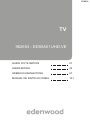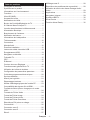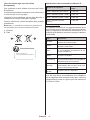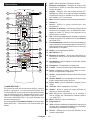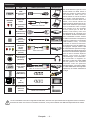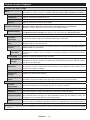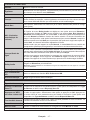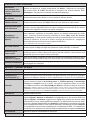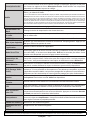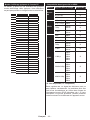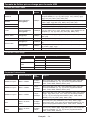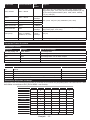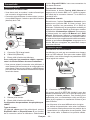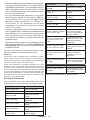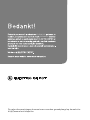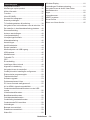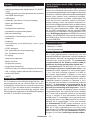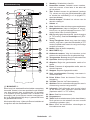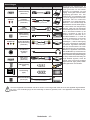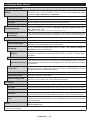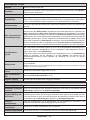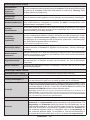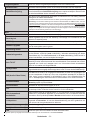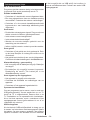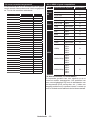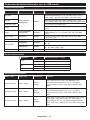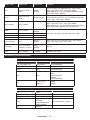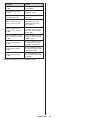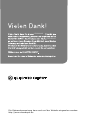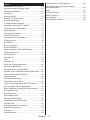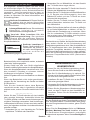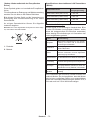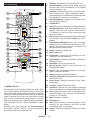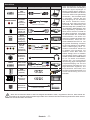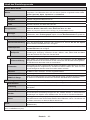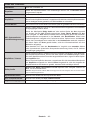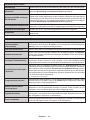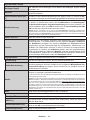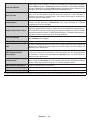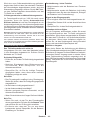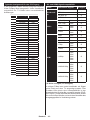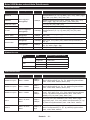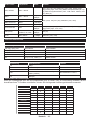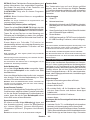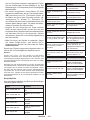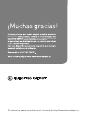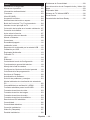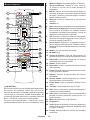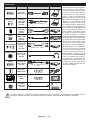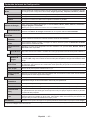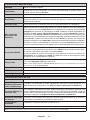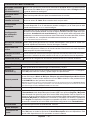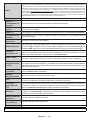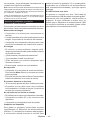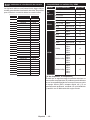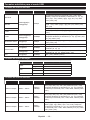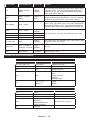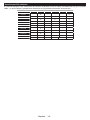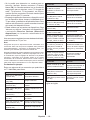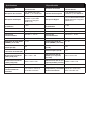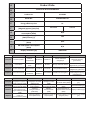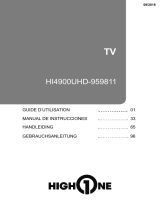EDENWOOD UHD 4K ED55A01UHD-VE Smart W El manual del propietario
- Categoría
- Telefonos
- Tipo
- El manual del propietario

TV
GUIDE D’UTILISATION . . 01
HANDLEIDING . . 34
GEBRAUCHSANLEITUNG . . 67
MANUAL DE INSTRUCCIONES . . 101
07/2019
962653 - ED55A01UHD-VE


EDENWOOD
EDENWOOD

Français - 1 -
Table des matières
Consignes de sécurité ............................................. 2
Symboles sur le produit ........................................... 2
Informations sur l'environnement ............................ 3
Fonctions ................................................................. 4
Ultra HD (UHD) ........................................................ 4
Accessoires inclus ................................................... 4
Notifications de Veille .............................................. 4
Bouton de Contrôle&Opération de TV ..................... 5
À l'Aide de Menu Principal TV ................................. 6
Insertion des piles dans la télécommande .............. 7
Alimentation électrique ............................................ 7
Branchement de l’antenne....................................... 8
Notification de licence.............................................. 8
Informations de la disposition .................................. 8
Télécommande ...................................................... 10
Connexions............................................................ 11
Marche/Arrêt .......................................................... 12
Première installation .............................................. 12
Lecture de média via entrée USB.......................... 13
Enregistrement USB .............................................. 13
Navigateur multimédia ........................................... 14
FollowMe TV .......................................................... 15
CEC ....................................................................... 15
E-Manuel ............................................................... 15
Contenu du menu Réglages .................................. 16
Fonctionnement général de la TV ......................... 20
Utilisation de la liste de chaînes ............................ 20
Configuration des paramètres parentaux .............. 20
Guide des programmes électroniques................... 20
Services télétexte .................................................. 21
Mise à jour logicielle .............................................. 21
Dépannage et astuces........................................... 22
Modes d’affichage typiques de l’entrée PC ........... 23
Compatibilité des signaux AV et HDMI .................. 23
Formats de fichier pris en charge pour le mode
USB ....................................................................... 24
Formats de Fichier Vidéo ...................................... 24
Format de Fichier Image ....................................... 24
Format de Fichiers Audio....................................... 24
Format de Fichier Sous-titres ................................ 25
Résolutions DVI prises en charge ......................... 25
Connectivité ........................................................... 26
Connexion avec fil ................................................. 26
Connexion sans fil ................................................. 26
Réveil..................................................................... 27
Affichage sans fil ................................................... 28
Résolution des problèmes de connectivité ............ 28
Utilisation du service du réseau Partage Audio/
Vidéo .....................................................................29
Applications ........................................................... 29
Navigateur Internet ................................................ 29
Système HBBTV.................................................... 30
Smart Center ......................................................... 31
Fonction Alexa Ready............................................ 32

Français - 2 -
Consignes de sécurité
ATTENTION :
RISQUE DE CHOC ÉLECTRIQUE
NE PAS OUVRIR
ATTENTION: POUR ÉVITER TOUT RISQUE DE CHOC
ÉLECTRIQUE, NE RETIREZ PAS LE COUVERCLE
(OU L’ARRIÈRE).
L’ENTRETIEN DES PIÈCES INTERNES EST
INTERDIT AUX UTILISATEURS. VEUILLEZ
CONFIER L'ENTRETIEN À UN PERSONNEL
QUALIFIÉ.
Remarque: Respectez les consignes à l'écran afin d'utiliser les
fonctions y relatives.
Pendant des phénomènes météorologiques extrêmes
(tempêtes, foudre) et de longues périodes d'inactivité (aller
en vacances), débranchez le téléviseur du secteur.
La prise d’alimentation est utilisée pour débrancher le
téléviseur de l’alimentation secteur et doit donc rester
facilement accessible. Lorsque vous ne débranchez pas
le téléviseur du secteur, il continue d’absorber de l’énergie,
quel que soit son état même s’il est en mode Veille ou éteint.
IMPORTANT - Veuillez lire attentivement
ces instructions avant d'installer ou de faire
fonctionner votre appareil
AVERTISSEMENT : Cet appareil n’a pas été
fabriqué pour être utilisé par des personnes
(y compris les enfants) aux capacités physiques,
sensorielles ou intellectuelles réduites ou
manquant d’expérience et de connaissances, à
moins d’avoir été encadrées ou formées sur
l'utilisation de l'appareil par une personne
responsable de leur sécurité.
Utilisez cet appareil à une altitude inférieure à
2 000 mètres au-dessus du niveau de la mer, dans
des endroits secs ou des régions ayant un climat
modéré ou tropical.
Le téléviseur est conçu pour un usage domestique
et général similaire, mais peut également être utilisé
dans des endroits publics.
Pour des besoins d’aération, laissez un espace d’au
moins 5 cm autour du téléviseur.
Ne gênez pas la ventilation en la recouvrant ou en
bloquant les ouvertures avec des objets tels que
des journaux, des nappes de table, des rideaux, etc.
Le cordon d'alimentation doit être facilement
accessible. Ne posez pas le téléviseur ou le meuble,
etc., sur le cordon d'alimentation. Un cordon/une
fiche d’alimentation endommagé(e) peut provoquer
un incendie ou un choc électrique. Tenez le cordon
d'alimentation par la fiche et évitez de débrancher le
téléviseur en tirant sur le cordon d'alimentation. Ne
touchez jamais le cordon/la fiche d’alimentation avec
les mains mouillées, car cela peut causer un court-
circuit ou un choc électrique. Ne nouez et n'attachez
jamais le cordon d'alimentation à d'autres cordons.
Lorsqu’il est endommagé, faites-le remplacer par un
personnel qualifié.
N’exposez pas le téléviseur à des gouttes ou des
éclaboussures de liquide et ne posez pas d’objets
contenant du liquide tels que les vases, les tasses,
etc. sur ou au-dessus du téléviseur (par exemple sur
les étagères au-dessus de l’appareil).
N’exposez pas le téléviseur à la lumière directe
du soleil ou ne placez/ne dirigez pas des flammes
nues telles que les bougies allumées au-dessus ou
à proximité du téléviseur.
Ne placez pas des sources de chaleur telles que
les chauffages électriques, les radiateurs, etc. à
proximité du téléviseur.
Ne posez pas le téléviseur à même le sol et sur des
surfaces inclinées.
Pour éviter des risques de suffocation, tenez les sacs
plastiques hors de la portée des bébés, enfants et
des animaux domestiques.
Fixez soigneusement le support au téléviseur. Si le
support est fourni avec des vis, serrez-les fermement
pour éviter que le téléviseur ne s’incline. Ne serrez
pas trop les vis et montez convenablement les
supports en caoutchouc.
N'éliminez pas les batteries dans le feu ou avec des
matériaux dangereux ou inflammables.
AVERTISSEMENT - N'exposez pas les piles à une
chaleur excessive telle que celle du soleil, du feu
ou autre.
AVERTISSEMENT - Une pression excessive du
son provenant des écouteurs et haut-parleurs peut
entraîner une perte de l’ouïe.
AVANT TOUTE CHOSE – NE JAMAIS laisser
quiconque, les enfants en particulier, pousser ou
porter des coups sur l’écran, insérer des objets
dans les trous, les fentes ou les autres ouvertures
du boîtier.
Attention
Blessures graves ou risque
de mort
Risque de Choc
Électrique
Risque de tension
dangereuse
Entretien
Composant d’entretien
important
Symboles sur le produit
Les symboles suivants sont utilisés sur le produit pour
marquer les instructions relatives aux restrictions, aux
précautions et à la sécurité. Chaque explication se
rapporte uniquement à l'endroit du produit portant le
symbole correspondant. Veuillez en tenir compte pour
des raisons de sécurité.
Équipement de classe II : Cet appareil, de
par sa conception, ne nécessite pas de
branchement sécurisé à un système électrique
de mise à la terre.

Français - 3 -
Borne dangereuse sous tension : Les bornes
marquées, dans des conditions normales
d'utilisation, sont dangereuses lorsqu'elles sont
sous tension.
i
Mise en garde, voir instructions
d'utilisation : Les zones marquées
contiennent des piles en forme de bouton ou
de pièce de monnaie remplaçables par l'utilisateur.
CLASS 1
LASER PRODUCT
Produit Laser de Classe 1 :
Ce produit est équipé d’une
source laser de Classe 1
sans danger dans des
conditions d’utilisation
raisonnablement prévisibles.
AVERTISSEMENT
N'avalez pas la pile. Les produits chimiques y contenus
pourraient vous brûler.
Ce produit ou les accessoires fournis avec celui-ci
pourraient contenir une pile bouton. L'ingestion d'une
pile bouton peut causer non seulement de sévères
brûlures internes en seulement 2 heures, mais aussi
le décès.
Gardez les nouvelles et anciennes piles hors de portée
des enfants.
Si le compartiment à piles ne se ferme pas
correctement, arrêtez d'utiliser le produit et tenez-le
hors de la portée des enfants.
Si vous pensez que des piles ont été avalées ou logées
n’importe où à l’intérieur du corps, consultez de toute
urgence un médecin.
– – – – – – – – – – – –
Ne posez jamais un téléviseur sur un support instable
ou incliné. Le téléviseur pourrait chuter, et provoquer
de graves blessures corporelles, voire la mort. Vous
pouvez éviter de nombreuses blessures, notamment
aux enfants, en prenant des précautions simples
telles que :
Utiliser des supports recommandés par le fabricant
du téléviseur.
Utilisez uniquement des meubles pouvant supporter
en toute sécurité le téléviseur.
Assurez-vous que le téléviseur ne déborde pas du
meuble de support sur lequel il est placé.
Ne placez pas le téléviseur sur un meuble haut (par
exemple, armoires ou étagères) sans fixer le meuble
et le téléviseur sur un support approprié.
Ne mettez pas de tissus ou autre matériau entre
le téléviseur et le meuble de support sur lequel il
est placé.
Sensibilisez les enfants sur les dangers qu’ils
encourent en grimpant sur le meuble pour atteindre
le téléviseur ou ses commandes. Si votre téléviseur
actuel est maintenu et déplacé, les mêmes mesures
citées plus haut doivent être appliquées.
– – – – – – – – – – – –
Lorsque l’appareil est connecté à la mise à la terre de
protection du bâtiment par l’alimentation SECTEUR
ou par d’autres appareils avec un branchement à
la mise à la terre de protection ou, à un système de
distribution de télévision via un câble coaxial, cela
peut dans certaines circonstances comporter un
risque d’incendie. Par conséquent, assurez-vous
que le branchement à un système de distribution de
télévision soit assuré par un dispositif garantissant une
isolation électrique inférieure à une certaine gamme
de fréquences (isolateur galvanique)
AVERTISSEMENTS LIÉS À LA
FIXATION MURALE
Lisez les instructions avant de monter votre
téléviseur au mur.
Le kit de fixation murale est en option. Vous pouvez
vous en procurer chez votre vendeur local, s’il n’est
pas fourni avec votre téléviseur.
N’installez pas le téléviseur au plafond ou sur un
mur incliné.
Utilisez les vis de fixation murale et autres
accessoires recommandés.
Serrez fermement les vis de fixation murale pour
éviter la chute du téléviseur. Ne serrez pas trop
les vis.
Informations sur l'environnement
Ce téléviseur a été conçu conformément aux normes
environnementales. Pour réduire effectivement votre
consommation électrique, veuillez suivre les étapes
ci-après :
Le téléviseur ajuste sa consommation d'énergie en
fonction du niveau choisi, entre Minimum, Moyen,
Maximum ou Auto. Si vous souhaitez régler le rétro-
éclairage à une valeur fixe, allez au menu paramètres
personnalisés et réglez manuellement le rétro-
éclairage (situé en dessous de l'option Économie
d'énergie) à l'aide des touches Gauche et Droite
de la télécommande. Réglez sur Désactiver pour
désactiver cette option.
Remarque: Les options d'Économie d'énergie disponibles
peuvent varier en fonction du Mode sélectionné dans le menu
Paramètres>Image.
Vous pouvez accéder aux paramètres d'Économie
d'énergie dans le menu Paramètres>Image. Sachez
que les réglages de certaines images ne pourront pas
être accessibles pour modification.
vous appuyez sur le bouton de droite ou de
gauche consécutivement, “
de 15 secondes.
et appuyez sur OK pour
éteindre immédiatement l'écran. Si vous n'appuyez

Français - 4 -
sur aucun bouton, l'écran va s'éteindre après
15 secondes. Appuyez sur n'importe quelle touche
de la télécommande ou sur le téléviseur pour allumer
l'écran à nouveau.
Remarque: L'option d'Extinction d'écran n'est pas disponible
lorsque le mode Jeu est activé.
Veuillez mettre le téléviseur hors tension et le
débrancher du secteur lorsque vous ne vous en
servez pas. Cela permettra également de réduire la
consommation d'énergie.
Fonctions
TV couleur avec télécommande
TV numérique / par câble entièrement intégrée
(DVB-T-T2/C)
Entrées HDMI pour connecter d'autres appareils
aux prises HDMI
Entrée USB
Système de menu OSD
Système de son stéréo
Télétexte
Connexion de casque
Système de programmation automatique
Réglage manuel
L’arrêt est automatique après plus de huit heures
de temps
Minuteur de mise en veille
Verrouillage enfants
Coupure automatique du son en l'absence de
transmission.
Lecture NTSC
AVL (Limitation automatique du volume)
PLL (Recherche de fréquences)
Entrée PC
Mode Jeu (en option)
Fonction de coupure de l’image
Enregistrement de programme
Décalage de programme
Ethernet (LAN) pour la connectivité et le service
Internet
802.11 a/b/g/n Support WLAN intégré
Partage Audio/Vidéo
HbbTV
Ultra HD (UHD)
Le téléviseur prend en charge la fonction Ultra HD
(Ultra Haute Définition - également appelée 4K) qui
offre une résolution de 3840 x 2160 (4K :2K). Elle
équivaut à 4 fois la résolution d'un téléviseur Full HD
par le double du nombre de pixels du téléviseur Full
HD sur les plans horizontal et vertical. Les contenus
Ultra HD sont pris en charges via les entrées HDMI
et USB et à travers les diffusions DVB-T2 et DVB-S2.
Gamme dynamique élevée (HDR) / Log-Gamma
hybride (HLG)
Grâce à cette fonctionnalité, le téléviseur peut
reproduire une plus grande plage dynamique de
luminosité en capturant et en combinant plusieurs
expositions différentes. La HDR/HLG garantie une
meilleure qualité de l’image grâce aux points saillants
plus claires et plus réalistes, une couleur plus réaliste
et autres améliorations. Il offre l’effet tant recherché
par les cinéastes, en présentant les zones cachées
des ombres et de la lumière du soleil avec toute la
clarté, la couleur et les détails. Les contenus HDR
/ HLG sont pris en charge par des applications
natives et de marché, des entrées HDMI, USB et des
émissions DVB-S. Pour regarder les images HDR/
HLG, réglez l’entrée source HDMI y afférente sur
Amélioré à partir de l’option Sources dans le menu
Réglages>Système, si le contenu HDR/HLG est
reçu via une entrée HDMI. Dans ce cas, l’appareil
source devrait également être au moins compatible
à HDMI 2.0a.
Accessoires inclus
Télécommande
Piles: 2 x AAA
Manuel d'Instructions
Notifications de Veille
Lorsque le téléviseur ne reçoit aucun signal d’entrée
(par exemple une antenne ou une source HDMI)
pendant 3 minutes, il passe en veille. Lors de la
prochaine mise en marche, le message suivant s'affiche
à l'écran : « Le téléviseur passe automatiquement
en mode veille parce qu'il ne reçoit aucun signal
après un long moment. ».
L'option Auto TV OFF (dans le menu Réglages>
Système> Plus) a pu être réglée sur une valeur
comprise entre 1 et 8 heures par défaut. Si ce
paramètre n’est pas réglé sur Désactivé et le téléviseur
est resté allumé sans toutefois fonctionner pendant la
période définie, il passera en mode Veille à l'expiration
de ce délai. Au prochain démarrage du téléviseur,
le message suivant s’affichera.« La télé passe
automatiquement en mode veille parce qu'aucun
signal n'a été reçu après un long moment. ». Avant
que le téléviseur ne passe en mode veille, une fenêtre
de dialogue s'affiche. Si vous n'appuyez sur aucune
touche, le téléviseur passe en mode veille après une

Français - 5 -
période d'attente d'environ 5 minutes. Vous pouvez
mettre Oui en surbrillance et appuyer sur OK pour
mettre immédiatement le téléviseur en mode veille.
Si vous sélectionnez Non et appuyez sur OK, le
téléviseur reste allumé. Vous pouvez également choisir
d'annuler la fonction Auto TV OFF à partir de cette
boîte de dialogue. Sélectionnez Désactiver et appuyez
sur OK, le téléviseur reste allumé et la fonction est
annulée. Vous pouvez réactiver cette fonction en
modifiant le réglage de l'option Auto TV OFF à partir
du menu Paramètres>Système>Plus.
Bouton de Contrôle&Opération de TV
Remarque: La position du bouton de contrôle varie selon
le modèle.
Votre téléviseur a un seul bouton de contrôle. Ve
bouton vous permet de contrôler les fonctions Veille /
Source / Programme et Volume du téléviseur.
Fonctionnement avec le Bouton de Commande
Appuyez sur le bouton de commande pour afficher
le menu des options de fonction.
Appuyez ensuite successivement sur le bouton pour
déplacer la mise au point sur l’option souhaitée si
nécessaire.
Maintenez le bouton enfoncé pendant environ 2
secondes pour activer l’option sélectionnée. La
couleur de l’icône de l’option change lorsqu’elle
est activée.
Appuyez à nouveau sur le bouton pour utiliser la
fonction ou accéder au sous-menu.
Pour sélectionner une autre option de fonction, vous
devez d’abord désactiver la dernière option activée.
Maintenez le bouton enfoncé pour le désactiver. La
couleur de l’icône de l’option change lorsqu’elle est
désactivée.
Pour fermer le menu des options de fonction,
n’appuyez pas sur le bouton pendant environ 5
secondes. Le menu des options de fonction disparaît.
Pour éteindre le téléviseur : Appuyez sur le bouton
de commande pour afficher le menu des options de
fonction, la mise au point sera faite sur l’option Veille.
Appuyez sur le bouton et maintenez-le enfoncé
pendant environ 2 secondes pour activer cette option.
La couleur de l’icône de l’option change lorsqu’elle
est activée. Appuyez de nouveau sur le bouton pour
éteindre le téléviseur.
Pour allumer le TV : Appuyez sur le bouton de
commande, le téléviseur s’allume.
Pour régler le volume : Appuyez sur le bouton de
commande pour afficher le menu des options de
fonction, puis appuyez successivement sur le bouton
pour déplacer la mise au point sur l’option Volume +
ou Volume -. Maintenez le bouton enfoncé pendant
environ 2 secondes pour activer l’option sélectionnée.
La couleur de l’icône de l’option change lorsqu’elle est
activée. Appuyez ensuite sur le bouton pour augmenter
ou diminuer le volume.
Pour changer de chaîne : Appuyez sur le bouton
de commande pour afficher le menu des options de
fonction, puis appuyez successivement sur le bouton
pour déplacer la mise au point sur l’option Programme
+ ou Programme -. Maintenez le bouton enfoncé
pendant environ 2 secondes pour activer l’option
sélectionnée. La couleur de l’icône de l’option change
lorsqu’elle est activée. Appuyez ensuite sur le bouton
pour passer au canal suivant ou précédent dans la
liste des canaux.
Pour modifier la source : Appuyez sur le bouton
de commande pour afficher le menu des options de
fonction, puis appuyez successivement sur le bouton
pour déplacer la mise au point sur l’option Source.
Appuyez sur le bouton et maintenez-le enfoncé
pendant environ 2 secondes pour activer cette option.
La couleur de l’icône de l’option change lorsqu’elle
est activée. Appuyez ensuite une nouvelle fois sur le
bouton pour afficher la liste des sources. Faites défiler
les sources disponibles en appuyant sur le bouton.
Le téléviseur passe automatiquement à la source
sélectionnée.
Remarque: Impossible d’afficher le menu principal OSD à
l’écran à l’aide du bouton de commande.
Fonctionnement de la TV à l’aide de la
télécommande
Appuyez sur le bouton Menu de votre télécommande
pour afficher le menu principal. Utilisez les boutons
directionnels et le bouton OK pour naviguer et régler.
Appuyez sur le bouton Return/Back ou Menu pour
quitter un écran de menu.
Sélection d’entrée
Une fois les équipements externes connectés à votre
téléviseur, vous pouvez commuter entre différentes
sources d’entrée. Appuyez sur le bouton Source de
la télécommande successivement pour sélectionner
les différentes sources.
Changer les chaînes et régler le volume
Vous pouvez changer de chaînes et régler le volume
avec les boutons Programme+/- et Volume+/- de la
télécommande.

Français - 6 -
À l'Aide de Menu Principal TV
Lorsque vous appuyez sur le bouton Menu, le menu
principal du téléviseur apparaît en bas de l'écran.
Vous pouvez naviguer dans les éléments de menu en
utilisant les boutons directionnels de la télécommande.
Pour sélectionner un élément ou voir les options du
sous-menu, appuyez sur le bouton OK. Lorsque vous
sélectionnez une option de menu, certains éléments
du sous-menu de ce menu peuvent apparaître dans
la partie supérieure de la barre de menus pour un
accès rapide. Pour utiliser un élément d'accès rapide,
mettez-le en surbrillance, appuyez sur OK et réglez
comme vous le souhaitez en utilisant les boutons
directionnels Gauche / Droite. Lorsque vous avez
terminé, appuyez sur OK ou Précédent / Retour
pour quitter.
Appuyez sur le bouton Quitter pour fermer le menu
principal.
1. Accueil
Lorsque le menu principal est ouvert, la barre de menu
Accueil est mise en surbrillance. Le contenu du menu
Accueil peut être personnalisé en ajoutant des options
à partir d'autres menus. Sélectionnez simplement
une option et appuyez sur le bouton de direction vers
le bas de la télécommande. Si vous voyez l'option
Ajouter à l'Accueil, vous pouvez l'ajouter au menu
Accueil. De la même manière, vous pouvez supprimer
ou modifier la position de n'importe quel élément du
menu Accueil. Appuyez sur le bouton directionnel
vers le Bas et sélectionnez Delete ou Move et
appuyez sur OK. Pour déplacer un élément de menu,
utilisez les boutons de direction Droite et Gauche pour
sélectionner la position vers laquelle vous souhaitez
déplacer l'élément et appuyez sur OK.
2. TV
2.1. Guide
Vous pouvez accéder au menu du guide électronique
des programmes en utilisant cette option. Reportez-
vous à la section Guide Électronique des
Programmes pour plus d'informations.
2.2. Chaînes
Vous pouvez accéder au menu Chaînes en utilisant
cette option. Reportez-vous à la section Utilisation
de la Liste des Chaînes pour plus d'informations.
2.3. Minuteries
Vous pouvez définir des minuteries pour des
événements futurs en utilisant les options de ce menu.
Vous pouvez également consulter les minuteries
créées précédemment dans ce menu.
Pour ajouter une nouvelle minuterie, sélectionnez
l'onglet Ajouter une minuterie à l'aide des boutons
Gauche / Droite et appuyez sur OK. Réglez les options
du sous-menu comme vous le souhaitez et lorsque
vous avez terminé, appuyez sur OK. Une nouvelle
minuterie sera créée.
Pour modifier une minuterie créée précédemment,
sélectionnez cette minuterie, sélectionnez l'onglet
Modifier la Minuterie Sélectionnée et appuyez sur
OK. Modifiez les options du sous-menu comme vous
le souhaitez et appuyez sur OK pour enregistrer vos
paramètres.
Pour annuler une minuterie déjà réglée, sélectionnez
cette minuterie, sélectionnez l'onglet Supprimer
la Minuterie Sélectionnée et appuyez sur OK. Un
message de confirmation s'affiche à l'écran. Mettez en
surbrillance Oui et appuyez sur OK pour continuer. La
minuterie sera annulée.
Il n'est pas possible de régler des minuteries pour
deux ou plusieurs événements qui seront diffusés sur
des chaînes différentes au même intervalle de temps.
Dans ce cas, il vous sera demandé de choisir l'un
de ces minuteries et d'annuler les autres. Mettez en
surbrillance la minuterie que vous souhaitez annuler
et appuyez sur OK, le menu Options s'affiche. Puis
mettez en surbrillance Régler / Annuler et appuyez
sur OK pour annuler cette minuterie. Vous devrez
enregistrer les modifications après cela. Pour ce
faire, appuyez sur OK, sélectionnez Enregistrer les
Modifications et appuyez à nouveau sur OK.
2.4. Enregistrements
Vous pouvez gérer vos enregistrements en utilisant
les options de ce menu. Vous pouvez lire, modifier,
supprimer ou trier des événements précédemment
enregistrés. Mettez en surbrillance un onglet en
utilisant le bouton de direction Gauche ou Droite et
appuyez sur OK pour voir les options disponibles.
Paramètres d’Enregistrement
Vous pouvez également configurer vos préférences
d'enregistrement à l'aide de l'onglet Paramètres
du menu Enregistrements. Mettez en surbrillance
l'onglet Paramètres à l'aide du bouton Gauche ou
Droite et appuyez sur OK. Sélectionnez ensuite
l'élément souhaité dans le sous-menu et définissez-
le en utilisant le bouton Gauche ou Droite.
Commencer tôt: Vous pouvez enregistrer l'heure
à laquelle vous voulez commencer tôt à partir de
ce menu.
Finir tard: Vous pouvez régler l'heure de fin de la
minuterie d'enregistrement pour qu'elle se termine
plus tard en utilisant ce paramètre.
Interval de temps maximum Ce paramètre vous
permet de définir la durée maximale de l'enregis-
trement programmé. Les options disponibles sont
approximatives et la durée d'enregistrement réelle
peut changer dans la pratique, en fonction de la
diffusion. Les valeurs d'espace de stockage réservé
et libre changeront en fonction de ce paramètre.
Assurez-vous que vous avez suffisamment d'espace

Français - 7 -
libre, sinon l'enregistrement instantané peut ne pas
être possible.
Suppression automatique: Cette option vous
permet de Supprimer des éléments de type
None, Oldest, Longest or Shortest. S'il n'est
pas réglée sur None, vous pouvez régler l'option
Unplayed sur Included ou Excluded. Ces options
déterminent les préférences pour la suppression
des enregistrements afin d'obtenir plus d'espace de
stockage pour les enregistrements en cours.
Informations sur disque dur : Vous pouvez
afficher des informations détaillées sur l'appareil
de sauvegarde USB connecté à la Télé. Mettez en
surbrillance et appuyez sur OK pour voir et appuyez
sur Précédent / Retour pour fermer.
Formatage de Disque : Si vous voulez supprimer
tous les fichiers contenus dans l'appareil de stockage
USB, et convertir le format du disque à FAT32, vous
pouvez utiliser cette fonction. Appuyer sur le bouton
OK lorsque l'option Format Disk est en sélectionnée.
Un menu va apparaître sur l'écran; vous devrez
entrer le code PIN(*). Un message de configuration
s’affiche après avoir entré le code PIN. Sélectionnez
Yes (Oui) et appuyez sur OK pour commencer
le formatage du périphérique de stockage USB.
Sélectionner No et appuyer sur OK pour annuler.
(*)Le PIN par défaut aurait pu être réglé sur 0000 ou 1234.
Si vous avez défini un code PIN (requis en fonction du pays
sélectionné) lors de la Installation Initiale, utilisez le code
PIN que vous aviez défini.
3. Réglages
Vous pouvez gérer les paramètres de votre téléviseur
à l'aide des options de ce menu. Reportez-vous à la
section Contenu du menu Paramètres pour plus
d'informations.
4. Applications
Lorsque votre téléviseur est connecté à Internet, le
contenu connexe sera également disponible, y compris
le contenu relatif aux Applications. En utilisant le
menu des Applications, vous pouvez accéder et gérer
vos applications. Vous pouvez ajouter de nouvelles
applications sur le marché ou supprimer celles qui
existent déjà. Reportez-vous à la section Applications
pour plus d'informations.
5. Sources
Vous pouvez gérer vos références de source d'entrée
en utilisant les options de ce menu. Pour changer
la source actuelle, mettez en surbrillance l'une des
options et appuyez sur OK.
5.1.
,
et
et
les sources HDMI correspondantes en réglant sur
.
Insertion des piles dans la télécommande
Ouvrez le compartiment des piles en retirant le cou-
vercle à l’arrière. Pour ce faire, vous devez suivre les
étapes suivantes :
Placez la pointe d’un stylo ou d’un autre objet pointu
dans le trou au-dessus du couvercle et appuyez
dessus.
Appuyez ensuite fermement sur le couvercle et
faites-le glisser dans le sens de la flèche.
Insérez deux piles AAA. Assurez-vous que les signes
(+) et (-) correspondent (respectez la polarité). Ne
confondez pas les nouvelles piles aux piles usées.
Remplacez uniquement par une pile identique ou de
type équivalent. Replacez le couvercle.
Un message s’affiche à l’écran lorsque les piles sont
faibles et doivent être remplacées. Notez que lorsque
les batteries sont faibles, les performances de la
télécommande peuvent être altérées.
Les piles ne doivent pas être exposées à une chaleur
excessive comme le rayonnement solaire ou autre
phénomène similaire.
Alimentation électrique
IMPORTANT: Le téléviseur a été conçu pour
fonctionner avec une alimentation électrique de
220-240V CA, 50 Hz. Après le déballage, laissez
le téléviseur atteindre la température ambiante de
la pièce avant de le brancher sur la prise secteur.
Branchez le câble d’alimentation à la prise secteur.

Français - 8 -
Branchement de l’antenne
Connectez l’antenne ou une prise de télévision par
câble à l’ENTRÉE ANTENNE (ANT) qui se trouve à
l’arrière du téléviseur.
DOS DU TÉLÉVISEUR
ANT-TV
Si vous souhaitez connecter un appareil au
téléviseur, assurez-vous que le téléviseur et
l'appareil sont hors tension avant de les relier. Une
fois les connexions terminées, vous pouvez allumer
les différents dispositifs et les utiliser.
Notification de licence
HDMI, le logo HDMI et
l’interface multimédia haute
définition sont des marques ou
des marques déposées de HDMI Licensing
Administrator Inc. aux États-Unis et dans d’autres
pays.
Fabriqué sous licence de Dolby Laboratories. Dolby
et le symbole double-D sont des marques de Dolby
Laboratories. Travaux confidentiels et non publiés.
Copyright ©1992-2019 Dolby Laboratories. Tous
droits réservés.
YouTube et le logo de YouTube sont des marques
déposées de Google Inc.
Pour les brevets DTS, reportez-vous
à http://patents.dts.com. Fabriqué
sous licence de DTS Licensing
Limited. DTS, le symbole, ainsi que
DTS et le symbole sont des marques déposées, et DTS
TruSurround est une marque commerciale de DTS, Inc.
© DTS, Inc. Tous droits réservés.
Pour les brevets DTS,
reportez-vous à http://
patents.dts.com. Fabriqué
sous licence de DTS Licensing Limited. DTS, DTS-HD,
le Symbole et DTS ou DTS-HD et le Symbole sont des
marques déposées de DTS, Inc.© DTS, Inc. Tous droits
réservés.
Cet appareil est doté d’une technologie dont les droits
de propriété intellectuelle reviennent à Microsoft.
Toute utilisation ou diffusion de cette technologie sans
autorisation expresse de Microsoft est interdite.
Les propriétaires de contenus utilisent la technologie
d’accès au contenu Microsoft PlayReady™ pour
protéger leur propriété intellectuelle, ainsi que les
contenus protégés par des droits d’auteur. Ce dispositif
utilise la technologie PlayReady pour accéder à
son contenu protégé et/ou à celui de la technologie
de gestion de droits numériques Windows Media
(WMDRM). Si le dispositif échoue dans l’application
des restrictions relatives à l’utilisation de contenu, les
propriétaires de contenus peuvent exiger de Microsoft
l’annulation de l’utilisation par le dispositif du contenu
protégé PlayReady. Cette annulation n’affecte pas les
contenus non protégés ou ceux protégés par d’autres
technologies d’accès au contenu. Les propriétaires
de contenus pourraient vous demander de mettre à
niveau PlayReady pour accéder à leurs contenus. Si
vous ignorez la mise à niveau, vous ne pourrez pas
accéder au contenu qui requiert une mise à niveau.
Le Logo «CI Plus» est une marque de commerce de
CI Plus LLP.
Ce produit est protégé par certains droits de propriété
intellectuelle de Microsoft Corporation. L'utilisation ou
la distribution d'une telle technologie en dehors de ce
produit est interdite sans une licence de Microsoft ou
d'une filiale Microsoft agréée.
Informations de la disposition
[Union européenne]
Ces symboles signifient que l'appareil électrique
et électronique de même que la batterie portant ce
symbole ne doivent pas être mis au rebut comme des
déchets ménagers ordinaires à la fin de leurs durées de
vie. Au contraire, ils doivent être acheminés aux points
de collecte indiqués pour le recyclage des équipements
électriques et électroniques, ainsi que les batteries
pour un traitement, une récupération et un recyclage
correct conformément à la législation en vigueur dans
votre pays et aux directives 2012/19/EU et 2013/56/EU.
En effectuant une bonne mise au rebut de ces
produits, vous contribuerez ainsi à la préservation
des ressources naturelles et aiderez par le fait
même à éviter de potentiels effets négatifs sur
l’environnement et la santé humaine qui, dans le cas
contraire, pourraient être occasionnés par une gestion
inadéquate des déchets générés par ces produits.
Pour plus d’informations sur les points de collecte et
le recyclage de ces produits, contactez les autorités
locales, le centre de collecte des ordures ménagères
ou le magasin où vous avez acheté le produit.
Conformément à la législation en vigueur dans votre
pays, des pénalités peuvent être imposées pour
mauvaise mise au rebut de ce déchet.
(Utilisateurs commerciaux)
Si vous souhaitez procéder à la mise au rebut du
présent appareil, veuillez entrer en contact avec votre
fournisseur et prenez connaissance des conditions
générales du contrat d’achat.

Français - 9 -
[Pour les autres pays hors de l’Union
Européenne]
Ces symboles ne sont valides qu’au sein de l’Union
Européenne.
Contactez les autorités locales pour vous informer sur
la mise au rebu et le recyclage.
L’appareil et son emballage doivent être déposés à
votre point de collecte local pour recyclage.
Certains centres de collecte acceptent des produits
gratuitement.
Remarque : Le symbole Pb en dessous du symbole pour
les piles indique que ces piles contiennent du plomb.
1. Produits
2. Piles
1 2
Pour en savoir plus :
www.quefairedemesdechets.fr
Spécifications du transmetteur LAN sans fil
Gammes de fréquence
Puissance max de
sortie
2400 - 2483,5 MHz (CH1-CH13) < 100 mW
5150 - 5250 MHz (CH36 - CH48) < 200 mW
5250 - 5350 MHz (CH52 - CH64) < 200 mW
5470 - 5725 MHz (CH100 -
CH140)
< 200 mW
Restrictions pays
Cet appareil est destiné à un usage domestique et de
bureau dans tous les pays de l’UE (ainsi que d’autres
pays qui appliquent les directives européenne en la
matière) sans restriction, sauf pour les pays ci-dessous
mentionnés.
Pays Restrictions
Bulgarie
Autorisation générale requise pour l’usage
extérieur et le service public
France
Usage interne uniquement pour les bandes
de 2454 à 2483,5 MHz
Italie
Une autorisation générale est requise
en cas d’utilisation à l’extérieure de ses
propres installations.
Grèce
Usage interne uniquement pour les bandes
de 5470 à 5725 MHz
Luxembourg
Une autorisation générale est requise
pour la fourniture réseau et les opérations
d’entretien (pas pour le spectre)
Norvège
La transmission radio est interdite dans les
zones situées dans un rayon de 20 km à
partir du centre de Ny-Ålesund
Fédération de
Russie
Utilisation interne uniquement
Les exigences peuvent changer à tout moment pour
tous les pays Nous recommandons aux utilisateurs
de se rapprocher des autorités locales pour vérifier la
réglementation locale en vigueur pour les bandes de
2,4 GHz et 5 GHz

Français - 10 -
Télécommande
4
1
3
6
7
9
11
13
14
15
5
26
25
24
23
19
18
17
16
8
2
21
22
10
20
12
(*) MON BOUTON 1 :
Ce bouton est doté des fonctions par défaut, selon le
modèle. Cependant, vous pouvez personnaliser une
fonction spéciale de ce bouton en les appuyant pendant
cinq secondes après avoir sélectionné la source ou la
chaîne. Un message de confirmation s’affiche à l’écran.
La fonction MON BOUTON 1 est alors associée à la
fonction sélectionnée.
Si vous procédez à l’Installation Initiale, la fonctionnalité
MON BOUTON 1 retournera à sa fonctionnalité par
défaut.
1. Veille : Met le téléviseur sous/hors tension
2. Boutons numériques : Changez de chaîne, puis
introduisez un chiffre ou une lettre dans l’écran de
la case de saisie.
3. Langue : Bascule entre les modes sonores (TV
analogique), affiche et change la langue audio/des
sous-titres et active ou désactive les sous-titres (le
cas échéant, en TV numérique)
4. Muet : Réduit complètement le volume du téléviseur
5. Volume +/-
6. Guide : Affiche le guide électronique des
programmes
7. Boutons de direction : Permet de naviguer entre
les menus, les contenus, etc., et d’afficher les sous-
pages en mode TXT lorsque vous appuyez sur le
bouton droit ou gauche
8. OK : Confirme les sélections de l’utilisateur, maintient
la page (en mode TXT), affiche le menu des Chaînes
(en mode DTV)
9. Précédent/Retour: Retourne à l’écran précédent, le
menu précédent, ouvre la page index (en mode TXT)
Défile rapidement entre les chaînes ou les sources
précédentes ou actuelles
10. Netflix: Lance l’application Netflix.
11. Mon Bouton 1 (*)
12. Boutons de couleur : Suivez les instructions qui
s’affichent à l’écran pour les fonctions des boutons
de couleur.
13. Rembobiner: Lecture rapide en arrière des médias
comme les films.
14. Enregistrer : Enregistre les programmes
15. Lecture : démarre la lecture du média sélectionné
16. Pause: Suspend la lecture d’un média en cours,
lance l’enregistrement programmé
17. Arrêter : suspend définitivement la lecture du média
en cours.
18. Avance Rapide: permet d’avancer la lecture des
fichiers multimédia comme les films
19. Prime Video: Lance l’application Amazon Prime
Vidéo
20. YouTube: Lance l’application YouTube.
21. Quitter : ferme et quitte les menus affichés ou
retourne à l’écran précédent.
22. Info: Affiche des informations sur le contenu à
l’écran, affiche des informations cachées (affiche
- en mode TXT)
23. Menu : Affiche le menu du téléviseur
24. Programme +/-
25. Texte : Affiche le télétexte (si disponible), appuyez de
nouveau pour superposer le télétexte sur une image
normalement retransmise (mélange)
26. Source : Affiche les sources de diffusion et de
contenu disponibles

Français - 11 -
Connexions
Connecteur Type Câbles (non fourni) Périphérique
VGA
Branchement
(arrière)
ENTRÉE
AUDIO
Audio PC/
YPbPr
Branchement
(arrière)
Câble Audio YPbPr/PC
HDMI
Branchement
(côté &fond)
SPDIF
Connexion
SPDIF
(Optical Out)
(arrière)
AV RETOUR
Connexion
AV Retour
(Audio/
Vidéo)
Branchement
(arrière)
Câble Audio/Vidéo
CASQUE
Branchement
du casque
(latéraux)
YPBPR
Connexion
vidéo YPbPr
(arrière)
Câble de connexion PC à YPbPr
Connexion
USB (latéral)
Connexion
CI
(latéral)
CAM
module
LAN
Branchement
Ethernet
(arrière)
Câble LAN / Ethernet
Voir les illustrations à gauche. Vous
pouvez utiliser un câble YPbPr à
VGA pour activer le signal YPbPr
via l’entrée du VGA. Vous ne
saurez utilisez le VGA et le YPbPr
de manière interchangeable. |
Pour activer la fonction audio PC/
YPbPr, vous devrez utiliser les
entrées audio à l'arrière ainsi qu'un
câble audio YPbPr/PC (non fourni)
pour la connexion audio. Lorsque
vous utilisez le kit de montage
au mur (fourni par un tiers du
contrat, si non fourni), nous vous
recommandons de connecter tous
vos câbles à l’arrière du téléviseur
avant l’installation murale. Insérez
ou effacez le module CI uniquement
lorsque le téléviseur est ETEINT
(SWITCHED OFF). Veuillez
consulter le manuel d’instruction
du module pour plus de détails sur
les réglages. Chaque entrée USB
de votre téléviseur prend en charge
les périphériques atteignant jusqu'à
500 mA. En branchant les appareils
dont la valeur actuelle dépasse
500mA, vous courez le risque
d'endommager votre téléviseur.
En connectant un appareil au
téléviseur à l’aide d’un câble HDMI
afin de garantir une immunité
suffisante contre les parasites
radioélectriques, vous devez utiliser
un câble HDMI haute vitesse(qualité
supérieure) en ferrite entièrement
protégé.
Si vous souhaitez connecter un appareil au téléviseur, assurez-vous que le téléviseur et l'appareil sont hors tension
avant de les relier. Une fois les connexions terminées, vous pouvez allumer les différents dispositifs et les utiliser.

Français - 12 -
Marche/Arrêt
Pour mettre le téléviseur sous tension
Connectez le cordon d’alimentation à une source
d’alimentation telle qu’une prise murale (220-240 V
AC, 50 Hz).
Pour allumer le téléviseur à partir du mode veille :
Appuyez sur le bouton Veille, Programme +/- ou un
autre bouton numérique de la télécommande.
Appuyez sur le bouton de commande du téléviseur.
Pour mettre le téléviseur hors tension
Appuyez sur le bouton de Veille (Standby) de la
télécommande.
Appuyez sur le bouton de commande du téléviseur,
le menu des options de fonction s’affiche. L’accent
sera mis sur l’option Veille. Appuyez sur le bouton et
maintenez-le enfoncé pendant environ 2 secondes
pour activer cette option. La couleur de l’icône de
l’option change. Puis appuyez sur le bouton une fois
de plus, le téléviseur passera en mode veille.
Pour arrêter complètement le téléviseur, débranchez
le cordon d’alimentation du secteur.
Remarque: Lorsque le téléviseur passe en mode veille, le
voyant de veille à LED clignote pour indiquer que les fonctions
comme Standby Search (Recherche en mode veille), Over Air
Download (téléchargement OTA), ou Timer (Minuterie) sont
actives. Le voyant à LED peut également clignoter lorsque vous
allumez le téléviseur à partir du mode veille.
Première installation
Lorsque le téléviseur est mis en marche pour la
première fois, le menu de sélection de la langue
apparaît. Sélectionnez la langue désirée et appuyez sur
OK. Dans les étapes suivantes du guide d'installation,
définissez vos préférences à l'aide des boutons
directionnels et du bouton OK.
Sur le deuxième écran, définissez votre pays de
préférence. À ce niveau, en fonction du Pays
sélectionné, il peut vous être demandé de saisir et de
confirmer un code PIN. Le code PIN choisi ne saurait
être 0000. Vous devez le saisir si l'on vous demande
de le faire pour toute opération dans le menu plus tard.
Vous pouvez activer l'option Mode de Stockage à l'étape
suivante. Cette option configure les paramètres de votre
téléviseur pour un environnement de magasin. Selon
le modèle du téléviseur, les fonctionnalités prises en
charge s'affichent à côté de l'écran en tant que bannière
d'informations. Cette option est uniquement destinée
à l'usage de magasin. Nous vous recommandons de
sélectionner le Mode Domestique pour un usage
domestique. Vous pouvez accéder à cette option en
sélectionnant le menu Paramètres>Système>Autres,
et vous pouvez l'activer/la désactiver plus tard. Faites
votre choix et appuyez sur OK pour continuer.
Le menu Paramètres de confidentialité peut s’afficher
lors de la sélection du pays en fonction du modèle
de votre téléviseur. Grâce à ce menu, vous pouvez
définir vos préférences de confidentialité. Sélectionner
une fonction et à l’aide des boutons de direction
Gauche et Droite, l’activer ou la désactiver. Lire les
explications connexes affichées à l’écran relatives
à chaque fonction sélectionnée avant d’effectuer
toute modification. Vous pouvez utiliser les boutons
Programme +/- pour défiler vers le haut et vers le bas
pour lire le texte entier. Vous pouvez donc modifier
vos préférences à tout moment par la suite en allant
au menu Paramètres>Système>Paramètres de
confidentialité. Si l’option Connexion Internet est
désactivée, l’écran Paramètres réseau/Internet
disparaît et ne s’affiche pas. Pour toute question, toute
plainte ou tout commentaire concernant cette politique
de confidentialité ou son application, veuillez nous
contacter par courriel à l’adresse smarttvsecurity@
vosshub.com. »
et appuyez sur le bouton OK de la
télécommande pour continuer et le menu Paramètres
Réseau/Internet s'affiche à l'écran.
en la réglant sur .
et appuyez sur le bouton OK.
Sur l'écran suivant, vous pouvez définir les types
de diffusion à rechercher, définir votre recherche de
chaînes cryptées et les préférences de fuseau horaire
(en fonction de la sélection du pays). Vous pouvez, en
outre, choisir un type de diffusion comme favori. La
priorité est accordée au type d'émission sélectionné
pendant le processus de recherche et les chaînes
associées seront listées au-dessus de la Liste des
Chaînes. Lorsque vous avez terminé, mettez Suivant
en surbrillance et appuyez sur OK pour continuer.
À propos de la sélection des types de diffusion
Pour activer une option de recherche pour une émission
de type mettez-le en surbrillance et appuyez sur OK.
La case à cocher à côté de l'option sélectionnée
sera cochée. Pour désactiver l'option de recherche,
décochez la case en appuyant sur OK après avoir
déplacé la mise au point sur l'option de type de diffusion
souhaitée.
Antenne numérique : Si l'option de recherche des
émissions par D. Antenne est activée, le téléviseur
procède à la recherche d'émissions hertziennes une
fois les autres réglages initiaux terminés.
Câble numérique : Si l'option de recherche des
émissions par D. Câble est activée, le téléviseur
procède à la recherche d'émissions numériques par
câble une fois les autres réglages initiaux terminés. Un
message s'affiche avant de commencer la recherche
et vous demande si vous souhaitez effectuer une
recherche sur le réseau câblé. Si vous sélectionnez Oui

Français - 13 -
et appuyez sur OK, Réseau
Fréquence, Réseau
ID et Étape de recherchei vous
sélectionnez Non et appuyez sur OK, vous pouvez
départ, la fréquence d'arrêt
et l'étape de . Lorsque
vous avez terminé, mettez Suivant en surbrillance et
appuyez sur le bouton OK pour continuer.
Remarque: La durée de la sélection varie en fonction de
Rechercher Étape sélectionnée.
Analogique : Si l'option de recherche des émissions
Analogique est activée, le téléviseur procède à la
recherche d'émissions analogiques une fois les autres
réglages initiaux terminés.
À la fin des réglages initiaux, le téléviseur lance
la recherche des émissions disponibles des types
sélectionnés.
Bien que la recherche continue en cours d'analyse,
les résultats seront affichés au bas de l'écran. Une fois
que toutes les stations disponibles sont mémorisées, le
menu Chaînes s'affiche. Vous pouvez modifier la liste
des chaînes en fonction de vos préférences à l'aide des
options de l'onglet Modifier ou appuyer sur le bouton
Menu pour quitter et regarder la télévision.
Pendant la recherche, un message apparaît, vous
demandant si vous souhaitez trier les chaînes selon
la LCN (*). Sélectionnez Oui et appuyez sur OK pour
confirmer.
(*) LCN est le système de numéros de chaînes logiques qui
sélectionne les émissions disponibles suivant une séquence
de chaînes reconnaissable (si disponible).
Remarque: Évitez d’éteindre le téléviseur lors de l’initialisation
de l'installation initiale. (*) Veuillez noter que certaines options
ne seront pas disponibles, selon le choix du pays.
Lecture de média via entrée USB
Vous pouvez connecter des disques durs externes de 2,5 et
3,5 pouces (disques durs avec câble d'alimentation externe)
ou une carte mémoire USB à votre TV via les entrées USB
de votre TV.
IMPORTANT! Sauvegardez les fichiers sur vos
périphériques de stockage avant de les raccorder au
téléviseur. La responsabilité du fabricant ne saurait être
engagée en cas de dommage de fichier ou de perte
de données. Certains types de périphériques USB (à
l’exemple des lecteurs MP3) ou des lecteurs de disque
dur/cartes mémoires USB peuvent être incompatibles
avec ce téléviseur. Le téléviseur prend en charge
les formatages de disque FAT32 et NTFS. Toutefois,
l'enregistrement n'est pas possible avec les disques
au format NTFS.
Vous pouvez rencontrer certains problèmes lors du
formatage des disques durs USB d'une capacité de
stockage supérieure à 1 To (Téraoctet).
Patientez un moment avant de brancher ou de
débrancher l'appareil, car la lecture des fichiers peut
être inachevée. Le cas échéant, cela peut physiquement
endommager le lecteur USB et le périphérique USB lui-
même. Ne déconnectez pas votre périphérique USB au
cours de la lecture d’un fichier.
Vous pouvez utiliser les concentrateurs USB avec
l'entrée USB de téléviseur. Les concentrateurs USB qui
sont équipés l'alimentation externe sont recommandés
dans ce cas.
Nous vous recommandons d'utiliser directement le(s)
entrée(s) USB du téléviseur, si vous désirez connecter
un disque dur USB.
Remarque: Lors de la lecture des fichiers d'image, le menu
Navigateur Multimédia peut uniquement afficher 1000 fichiers
image sauvegardés sur le périphérique USB connecté.
Enregistrement USB
Enregistrement d’un programme
IMPORTANT: Lorsque vous utilisez un nouveau lecteur
de disque dur USB, il est conseillé de procéder dans
un premier temps au formatage du disque à l’aide de
l’option Formater le Disque de votre téléviseur, via le
menu TV>Enregistrements>Paramètres.
Pour enregistrer un programme, vous devez d’abord
connecter votre lecteur USB à votre téléviseur que vous
aurez auparavant pris le soin d’éteindre. Vous pouvez
allumer la TV pour activer la fonction enregistrement.
Pour l'enregistrement, votre clé USB devrait avoir
2 Go d'espace libre et être compatible à USB 2.0. Si le
disque USB n'est pas compatible, un message d'erreur
s'affichera.
Pour enregistrer des programmes de longue durée
comme les films, il vous est conseillé d'utiliser un disque
dur externe USB.
Les programmes enregistrés sont mémorisés dans
le disque USB. Si vous le souhaitez, vous pouvez
enregistrer/copier les enregistrements sur un ordinateur;
toutefois, ces fichiers ne peuvent y être lus. Seul
votre téléviseur peut vous permettre de lire les
enregistrements.
Un retard Lip Sync peut survenir pendant le décalage
temporel. L’enregistrement radio n’est pas pris en
charge. Le téléviseur peut enregistrer jusqu'à dix heures
de programmes.
Les programmes enregistrés sont divisés en partitions
de 4 Go.
Si la vitesse d’écriture du disque USB connecté est
insuffisante, l’enregistrement peut échouer et l’option de
décalage horaire peut ne pas être disponible.
Pour cette raison, il est recommandé d’utiliser les
lecteurs de disques durs USB pour l’enregistrement
des programmes HD.
Évitez de déconnecter la clé USB ou le disque dur
pendant l’enregistrement. Si vous le faites, vous
courez le risque d’endommager la clé USB/le disque
dur connecté (e).
Si le cordon d'alimentation à courant alternatif est
débranché pendant que le réglage de la minuterie de
l'enregistrement USB est actif, cette action est annulée.

Français - 14 -
Le support multipartition est disponible. Un maximum
de deux partitions différentes sont prises en charge.
La première partition du disque USB est utilisée pour
les fonctions d’enregistrement USB disponibles.
Le support doit être également formaté en tant que
première partition à être utilisée pour les fonctions
d’enregistrement USB disponibles.
Certains flux de données en paquets pourraient ne pas
être enregistrés en raison des problèmes de signaux,
d'où un éventuel gel des vidéos pendant la lecture.
Les touches Enregistrer, Lire, Arrêter, Afficher (pour
l’option playlist dialogue) ne fonctionnent pas lorsque
la fonction télétexte est activée. Si un enregistrement
démarre à partir de la minuterie lorsque le télétexte
est activé, le télétexte est automatiquement désactivé.
L’utilisation du télétexte est également désactivée
pendant un enregistrement ou une lecture en cours.
Enregistrement du décalage temporel
Appuyez sur le bouton Pause lorsque vous regardez un
En mode de décalage temporel, le programme marque
une pause et est simultanément enregistré dans le
disque USB connecté (*).
Appuyez à nouveau sur le bouton Play pour revenir
au programme en mode pause. Appuyez sur le bouton
Stop pour arrêter l'enregistrement et retourner au
programme en direct.
La fonction de décalage temporel ne peut pas être
utilisée lorsque la radio est en marche
Vous pouvez utiliser la fonction de rembobinage par
décalage temporel après avoir repris la lecture normale
ou l'option d'avance rapide.
Enregistrement instantané
Appuyez sur le bouton Enregistrer pour démarrer
l'enregistrement d'un évènement tout en visionnant
un programme. Vous pouvez appuyer à nouveau
sur le bouton Enregistrer de la télécommande pour
enregistrer l’événement suivant après avoir sélectionné
l’événement suivant sur le guide de programma
électronique. Appuyez sur le bouton Stop pour annuler
l'enregistrement instantané.
Vous ne pouvez pas couper la diffusion ou visualiser
le navigateur média lorsque la TV est en mode
d'enregistrement. Lors de l'enregistrement d'un
programme ou pendant le décalage temporel, un
message d'avertissement apparaît à l'écran si la vitesse
de votre disque USB n'est pas suffisante.
Regarder les programmes enregistrés
Sélectionnez Enregistrements dans le menu TV.
Sélectionnez un élément enregistré dans la liste (s’il a
été précédemment enregistré). Appuyez sur la touche
OK pour afficher le menu Options. Sélectionnez une
option puis appuyez sur le bouton OK.
Remarque: Au cours de la lecture, il est impossible d'afficher
le menu principal et les éléments du menu.
Appuyez sur le bouton Stop pour arrêter une lecture et
retourner au menu Enregistrements.
Ralenti avant
Si vous appuyez sur le bouton Pause lorsque vous
regardez le programme enregistré, la fonction ralentie
avant sera disponible. Vous pouvez utiliser le bouton
Avance Rapide pour le ralenti avant. Pour modifier la
vitesse du ralenti avant, appuyez sur la touche Avance
Rapide de façon consécutive.
Configuration des enregistrements
Sélectionnez l'onglet Paramètres dans le menu TV>
Enregistrements pour configurer les paramètres
d'enregistrement et appuyez sur OK.
Formatage de Disque : Vous pouvez utiliser l’option
Formater le Disque pour formater le disque USB
branché. Votre code PIN sera requis pour utiliser l'option
Formater le Disque.
Remarque: Le PIN par défaut aurait pu être réglé sur 0000 ou
1234. Si vous avez défini un code PIN (requis en fonction du
pays choisi) lors de la Première installation, utilisez le code
PIN que vous aviez défini.
IMPORTANT: Le formatage de votre disque USB
effacera TOUTES les données stockées et son système
de fichiers sera converti en FAT32. Dans la plupart des
cas, des erreurs de fonctionnement seront fixées après
un formatage, mais vous perdrez toutes vos données.
Si le message « Vitesse de lecture du disque USB
trop lente pour enregistrer » s'affiche à l'écran au
début de la lecture, recommencez l'enregistrement. Si
le même message d’erreur s’affiche, il est possible que
votre disque USB n’ait pas la vitesse requise. Essayez
de connecter un autre disque USB.
Navigateur multimédia
Vous pouvez lire de la musique et les fichiers vidéo et
afficher les fichiers photo stockés sur un périphérique
de stockage USB en le connectant à votre téléviseur.
Connectez un périphérique de stockage USB à l'une des
entrées USB situées sur le côté du téléviseur.
Après avoir connecté un périphérique de stockage USB
à votre téléviseur, le menu du Navigateur Multimédia
s'affiche à l'écran. Vous pouvez accéder au contenu du
périphérique USB connecté à tout moment ultérieur à
partir du menu Sources. Sélectionnez l'option d'entrée
USB correspondante dans ce menu et appuyez sur OK.
Sélectionnez ensuite le fichier de votre choix et appuyez
sur OK pour l'afficher ou le lire.
Vous pouvez régler les préférences de votre Navigateur
Média via votre menu Réglages. Le menu Paramètres
est accessible via la barre d'information qui s'affiche
en bas de l'écran lorsqu'on appuie sur le bouton Info
pendant la lecture d'un fichier vidéo ou l'affichage d'un
fichier image. Appuyez sur le bouton Info, mettez en
surbrillance le symbole de la roue dentée situé sur
le côté droit de la barre d'information et appuyez sur
OK. Les menus Réglages Image, Réglages Son,

Français - 15 -
Réglages Navigateur Multimédia et Options seront
disponibles. Le contenu de ces menus peut changer
en fonction du type de fichier multimédia actuellement
ouvert. Seul le menu Réglages Son sera disponible
lors de la lecture de fichiers audio.
Fonctionnement du mode Aléatoire / Boucle
Démarrez la lecture et activez
Tous les fichiers de
la liste seront lus en
boucle suivant leur
ordre de départ.
Démarrez la lecture et activez
Le même fichier sera lu
en boucle (répété).
Démarrez la lecture et activez
Tous les fichiers de
la liste seront lus une
fois suivant un ordre
aléatoire.
Démarrez la lecture et activez
,
Tous les fichiers de
la liste seront lus en
boucle suivant le même
ordre aléatoire.
Pour utiliser les fonctions de la barre d'information,
mettez en évidence le symbole de la fonction et appuyez
sur OK. Pour modifier l'état d'une fonction, mettez en
surbrillance le symbole de la fonction et appuyez sur OK
autant de fois que nécessaire. Si le symbole est marqué
d'une croix rouge, cela signifie qu'il est désactivé.
FollowMe TV
Avec votre tablette, vous pouvez suivre l'émission en
cours à partir de votre téléviseur smart via la fonction
FollowMe TV. Installez l'application Smart Center
requise sur votre périphérique portable. Démarrer
l'application.
Pour plus d'informations sur l'utilisation de cette fonction,
voir les instructions relatives à l'application que vous
utilisez.
Remarque: Selon le modèle, votre téléviseur peut ne pas
supporter cette fonction. L'application pourrait ne pas être
prise en charge par tous les modèles de tablette. Les deux
périphériques doivent être connectés au même réseau.
CEC
Cette fonction permet de contrôler les périphériques
actifs CEC qui sont connectés aux ports HDMI à partir
de la télécommande de la Télé.
L'option CEC du menu Réglages>Système>Plus
doit être définie sur Activé en premier lieu. Appuyez
sur le bouton Source et sélectionnez l’entrée HDMI du
périphérique CEC connecté à partir du menu Liste de
Sources. Si un nouveau périphérique source CEC est
connecté, il s’affiche dans le menu Source avec son
propre nom, au lieu du nom des ports HDMI connectés
(lecteur DVD, enregistreur 1, etc.)
La télécommande de la télé peut automatiquement
fonctionner après avoir sélectionné la source HDMI
connectée. Pour mettre fin à cette opération et contrôler
à nouveau le téléviseur à partir de la télécommande,
appuyez et maintenez enfoncé le bouton « 0-Zero » de
la télécommande pendant 3 secondes.
Vous pouvez désactiver la fonctionnalité CEC
en réglant l'option correspondante dans le menu
Réglages>Système>Plus.
Le téléviseur prend en charge la technologie ARC
(Audio Return Channel). Cette fonction est un lien
audio qui permet de remplacer d’autres câbles entre
le téléviseur et un système audio (récepteur A/V ou
système stéréo).
Une fois la fonction activée, le téléviseur ne mute pas
automatiquement les autres sorties audio. Vous devrez
réduire manuellement le volume du téléviseur à zéro
si vous souhaitez écouter uniquement le son ARC
(pareil pour les sorties audio numériques optiques ou
coaxiales). Si vous souhaitez modifier le volume du
périphérique connecté, sélectionnez le périphérique à
partir de la liste des sources. Dans ce cas, les touches
de contrôle du volume s'orientent vers le périphérique
audio connecté.
Remarque: La souris ARC fonctionne uniquement via l'entrée
HDMI2.
Commande audio système
Permet d'utiliser l'option Amplificateur/récepteur audio
avec le téléviseur. Vous pouvez régler le volume à l'aide
de la télécommande de votre téléviseur. Pour activer
cette fonction, définissez l'option Haut-parleurs du
menu Réglages>Système>Plus sur Amplificateur.
Les haut-parleurs du téléviseurs seront coupés et le
son de la source visionnée proviendra du système
audio connecté.
Remarque: L’appareil audio devrait prendre en charge la
fonction de Contrôle du Système Audio et l’option CEC doit
être réglée sur Activé.
E-Manuel
Vous pouvez accéder aux instructions relatives aux
fonctions de votre téléviseur à partir du E-Manuel.
Pour accéder au Manuel électronique, accédez au
menu Paramètres, sélectionnez Manuels et appuyez
sur OK. Pour un accès rapide, appuyez sur le bouton
Menu, puis sur le bouton Info.
Sélectionnez une catégorie souhaitée via les boutons
de direction. Chaque catégorie comporte un sujet
différent. Sélectionnez le sujet et appuyez sur OK pour
lire les instructions.
Pour quitter l'écran du E-Manuel, appuyez sur la touche
Quitter ou Menu.
Remarque: Selon le modèle, votre téléviseur peut ne pas
supporter cette fonction. Le contenu du E-Manuel varie selon
le modèle.

Français - 16 -
Contenu du menu Réglages
Contenu du menu Image
Mode
Vous pouvez modifiez le mode d'image selon vos préférences ou exigences. Le mode Image peut
être réglé sur l’une de ces options : Cinéma, Jeux (en option), Sport, Dynamique et Naturel.
Contraste
Règle les valeurs de l’éclairage et de l’obscurité de l'écran.
Luminosité
Règle la valeur de luminosité de l’écran.
Netteté
Définit la valeur de netteté des objets affichés à l’écran.
Couleur
Règle la valeur de la couleur et les couleurs.
Économie d’énergie
Cette fonction permet de régler le mode Économie d’énergie sur les options Personnalisation,
Minimum, Moyen, Maximum, Automatique, Extinction d'écran ou Désactivé.
Remarque: Les options disponibles peuvent varier en fonction du Mode sélectionné.
Rétro éclairage
Ce paramètre contrôle le niveau du rétroéclairage. La fonction de rétroéclairage sera inactive
si le Mode Économie d’énergie est réglé sur une option autre que Personnalisation.
Paramètres avancés
Contraste
dynamique
Vous pouvez régler le rapport de contraste dynamique à votre guise.
Réduction du
bruit
Si le signal de diffusion est faible et l’image est bruyante, utilisez la fonction Réduction du
bruit pour réduire l’intensité du bruit.
Température de
couleur
Règle la valeur de la température de couleur désirée. Les options Froid, Normal, Chaud et
Personnalisé sont disponibles.
Point blanc
Si l'option Couleur de température est définie sur Personnalisé, ce réglage sera possible.
Augmentez la « chaleur » ou la « fraîcheur » de l'image en appuyant sur les boutons Gauche
ou Droit.
Zoom image
Règle le format et la taille de l'image souhaités.
Changement
d'Image
Cette option peut être disponible en fonction du réglage du Zoom de l'Image. Mettez en
surbrillance et appuyez sur OK, puis utilisez les boutons directionnels pour déplacer l'image
vers le haut ou vers le bas.
Mode Film
Les films sont enregistrés à un nombre d’images par seconde différent des programmes
de télévision normaux. Activez cette fonction lorsque vous regardez des films afin de mieux
visualiser les images accélérées.
Ton de Chair
La fonction Carnation peut être modifiée entre -5 et 5.
Changer de
couleur
Réglez le ton de la couleur désirée.
HDMI Large
bande
Lorsque vous regardez le téléviseur à partir d'une source HDMI, la fonction HDMI Large bande
est visible. Vous pouvez utiliser cette option pour renforcer la noirceur de l’image.
Position du PC
S’affiche uniquement lorsque la source d’entrée est définie sur VGA/PC.
Position
automatique
Optimise automatiquement l’affichage. Appuyez sur OK pour optimiser.
Position H
Cette option déplace l’image horizontalement vers le côté droit ou gauche de l’écran.
Position V
Cette option déplace l’image verticalement vers le haut ou le bas de l’écran.
Fréquence pilote
Les réglages de la fréquence pilote corrigent les interférences qui apparaissent comme des
lignes verticales dans l’image pour des présentations telles que les feuilles de calcul, les
paragraphes ou les textes dans des polices plus petites.
Phase
Selon la source d'entrée (ordinateur, etc.), vous pouvez voir une image voilée ou bruitée s'afficher
à l'écran. Vous pouvez utiliser la phase pour obtenir une image plus claire par essais et erreurs.
Réinitialisation
Réinitialise les paramètres d’image aux valeurs par défaut (sauf en mode Jeux).
En mode VGA (PC), certains éléments du menu Image seront indisponibles. Par ailleurs, les paramètres du mode VGA seront ajoutés au menu Image
en mode PC.

Français - 17 -
Contenu du menu Son
Volume
Ajuste le niveau du volume.
Égaliseur
Sélectionnez le mode égaliseur. Les paramètres personnalisés ne peuvent être actifs
que lorsque vous êtes en mode Utilisateur.
Balance
Ajuste le son à gauche comme à droite du haut-parleur.
Casque
Règle le volume du casque.
Avant d'utiliser les casques, veuillez également vous assurer que leur volume est réglé
Mode Son
Vous pouvez sélectionner un mode son (si la chaîne sélectionnée prend en charge
cette option).
AVL (Limitation
automatique du
volume)
Cette fonction règle le son pour obtenir le niveau de sortie prévu entre les programmes.
Si l’option du menu Dolby Audio est réglée sur une option autre que Désactivé,
les options de réglage de l’AVL seront modifiés. Les options Auto, Nuit, Normal et
Désactivé seront disponibles. En mode Auto, le téléviseur passe automatiquement
en mode Normal ou Nuit en fonction de l’heure actuelle. Si aucune information de
temps n’est disponible, cette option fonctionnera toujours comme Normal. Lorsque le
téléviseur passe en mode Nuit pour la première fois après avoir réglé cette option en
mode Auto, une barre d’information apparaîtra à l’écran.
Veuillez noter que par rapport au mode Normal, le mode Nuit offre un contrôle de
compression dynamique plus agressif qui convient aux environnements silencieux.
Casque/Sortie de
ligne
Si vous voulez connecter un amplificateur externe à votre télé à l'aide d'une fiche pour
casque audio, sélectionnez l'option Sortie de Ligne. Si vous avez branché des casques
sur votre téléviseur, définissez cette option en tant que Casque.
en tant que Casque. S'il est réglé sur les Sorties de Ligne, la sortie de la prise de
casque sera réglée à un niveau maximum qui pourrait vous endommager l'audition.
Dolby Audio
Les options Smart, Films, Musique, Informations et Désactivé seront disponibles.
Réglez sur Désactiver pour désactiver.
Remarque: Certains éléments du menu Son seront grisés et indisponibles s'ils sont réglés sur une option
autre que Désactivé.
Basse dynamique
Permet d'activer ou de désactiver la basse dynamique
DTS TruSurround
HD
Active ou désactive la fonction DTS TruSurround HD.
Sortie Numérique
Règle le type de sortie audio numérique.
Contenu du Menu Réseau
Type de réseau
Désactivez la connexion réseau ou modifiez le type de connexion.
Scanner les Réseaux
Sans Fil
Commencer à rechercher les réseaux sans fil. Cette option sera disponible si le Type
de Réseau est défini comme Dispositif Sans Fil.
Appuyez sur WPS
sur votre routeur wifi
Si votre modem/routeur dispose de WPS, vous pouvez vous y connecter directement
à l'aide de cette option. Sélectionnez cette option et appuyez sur OK. Appuyez sur
le bouton WPS de votre modem/routeur pour établir la connexion. Cette option sera
disponible si le Type de Réseau est défini comme Dispositif Sans Fil.
Test de débit Internet
Commencez un test de vitesse pour vérifier la bande passante de votre connexion. Le
résultat sera affiché à l'écran une fois terminé.
Paramètres avancés
Modifiez les configurations IP et DNS de votre TV.
Mise en éveil
Activez ou désactivez cette fonction en la réglant en mode Marche ou Arrêt.
Remarque: Pour des informations détaillées sur les options de ce menu, reportez-vous à la section Connectivité.

Français - 18 -
Contenu du menu Installation
Recherche
automatique des
chaînes (Nouveau
réglage)
Affiche les options de réglage automatique. D. Aérien : Recherche et enregistre
les chaînes DVB. D. Câble: Recherche et enregistre les chaînes câblées DVB.
Analogique : Recherche et mémorise les stations analogiques.
Recherche manuelle
de chaînes
Cette fonction peut être utilisée pour une entrée de diffusion directe.
Recherche de
chaînes réseau
Recherche les chaînes liées dans le système de diffusion. D. Aérien : Recherche les
chaînes d'antenne réseau. D. Câble: Recherche les chaînes de câble réseau.
Réglage analogique
avec précision
Vous pouvez utiliser ce réglage pour la recherche fine de chaînes analogiques. Cette
fonction n'est pas disponible si aucune chaîne analogique n'est stockée et si la chaîne
actuellement regardée n'est pas une chaîne analogique.
Paramètres
d’installation (en
option)
Affiche le menu des paramètres d'installation. Recherche en mode de veille(*) :
Votre téléviseur recherche de nouvelles chaînes ou chaînes manquantes en mode
veille. Toutes les chaînes détectées s'affichent à l'écran. Mise à jour de chaînes
dynamique(*) : Si cette option est définie sur Activé, les modifications sur les émissions
comme la fréquence, le nom de la chaîne, la langue du sous-titre etc., s’appliquent
automatiquement pendant que vous regardez le téléviseur.
(*) La disponibilité varie en fonction du modèle.
Eff. Liste service
Utilisez cette option pour effacer les chaînes mémorisées. Ce réglage est visible uniquement
lorsque l'option de Pays est réglée sur Danemark, Suède, Norvège, ou Finlande.
Sélectionner le
réseau actif
Ce paramètre vous permet de sélectionner uniquement les chaînes de diffusion
comprises dans le réseau sélectionné dans la liste des chaînes. Cette fonction n'est
disponible que pour les pays comme la Norvège.
Informations
relatives au signal
Vous pouvez utiliser cet élément de menu pour surveiller les informations relatives au signal
telles que le niveau/la qualité du signal, le nom du réseau, etc. pour les fréquences disponibles.
Première installation
Supprime toutes les chaînes et réglages enregistrés, reprogramme la TV en fonction
des réglages de l'entreprise.
Système - Contenus du Menu
Accès Conditionnel
Contrôle les modules d’accès conditionnel lorsqu’ils sont disponibles.
Langue
Vous pouvez définir une langue différente, selon votre diffuseur et votre pays.
Paramètres de
confidentialité (*)
Gérez les préférences de confidentialité des applications de votre téléviseur intelligent.
Appuyer sur OK pour accéder au menu et paramétrer en fonction de vos préférences.
Parental
Entrez le mot de passe correct pour modifier les réglages du contrôle parental. Vous
pouvez facilement régler le Verrouillage menu, le Contrôle parental, le Verrouillage
enfants ou le Guide à partir de ce menu. Vous pouvez également définir un nouveau
code PIN ou modifier le code PIN CICAM par défaut en utilisant les options associées.
Remarque: Certaines options ne seront pas disponibles, selon le choix du pays pendant la Première
Installation. Le PIN par défaut aurait pu être réglé sur 0000 ou 1234. Si vous avez défini un code PIN (requis
en fonction du pays choisi) lors de la Première installation, utilisez le code PIN que vous aviez défini.
Date/Heure
Définit la date et l’heure.
Sources
Modifiez les noms, activez ou désactivez les options de source sélectionnées. Aussi, les
options Régulier, Amélioré et Désactivé sont disponibles pour les sources HDMI. Les
options Régulier et Amélioré s'appliquent au réglage des couleurs des sources HDMI
sélectionnées. Si vous voulez regarder des images 4 K ou HDR à partir d’une source HDMI,
la source y afférente doit être définie sur Amélioré si le périphérique connecté est compatible
avec un périphérique HDMI 2.0.et les versions ultérieures. Définissez la source sur Régulier
si le périphérique connecté est compatible avec un périphérique HDMI 1,4. Définissez en
conséquence ou désactivez les sources HDMI correspondantes en réglant sur Désactivé.
Accessibilité
Affiche les options d'accessibilité du téléviseur.
Malentendant
Active n’importe quelle fonctionnalité spéciale envoyée par le diffuseur.

Français - 19 -
Description Audio
Une piste de narration se lit pour le public aveugle ou malvoyant. Appuyez sur OK pour
voir toutes les options du menu Description Audio. Cette fonction est uniquement
disponible si le diffuseur la prend en charge.
Netflix
Si cette fonction est prise en charge par votre TV, vous pourrez afficher votre numéro
ESN (*) et désactiver Netflix.
(*) Le numéro ESN est un numéro d'identification unique pour Netflix, créé spécialement pour identifier votre téléviseur.
Remarque:
Pour la lecture vidéo 4K, une vitesse de connexion Internet minimale de 25 Mo/s est nécessaire.
Pour en savoir plus sur les exigences relatives au contenu 4K diffusé en streaming, rendez-vous sur le site
de Netflix (https://help.netflix.com/en/node/13444). Lorsque vous commencez à diffuser du contenu vidéo via
Internet, la qualité de votre connexion est analysée et la qualité Full HD ou 4K peut prendre un certain temps
pour se déployer, ou être inexistante en cas de connexion Internet lente. Vous devriez vérifier la performance
de vos services Internet auprès de votre fournisseur d'accès Internet en cas d'incertitude.
Plus
Affiche les autres options de réglage du Téléviseur.
Temporisation du
Menu
Change la durée de temporisation des écrans de menu.
Indicateur de mise
en veille
Si cette option est désactivée, le voyant de veille ne s'allume pas lorsque le téléviseur
est en mode veille.
HBBTV (*)
Vous pouvez activer ou désactiver cette fonction en la réglant en mode Marche ou Arrêt.
Mise à jour logicielle
S'assure que votre téléviseur est doté du tout dernier microprogramme. Appuyez sur
OK pour afficher les options de menu.
Version de
l’application
Affiche la version actuelle de l’application.
Mode Sous-Titre
DVB/
sous-titre TXT), si les deux sont disponibles. DVB est le sous-titre par défaut. Cette
fonction n'est disponible que pour les pays comme la Norvège.
Mise hors tension
automatique du
téléviseur
Définit la durée souhaitée pour que la télévision passe automatiquement en mode veille
lorsqu'elle n'est pas utilisée. Cette valeur peut être comprise entre 1 et 8 ms par paliers
de 1 heure. Vous pouvez désactiver cette option en définissant comme Désactivé.
Mode Mémoire
Sélectionnez ce mode pour afficher les éléments stockés. Lorsque le mode Mémoire
est activé, certains éléments du menu du téléviseur peuvent être indisponibles.
AVS (Partage Vidéo
Audio)
AVS vous permet de partager les fichiers sauvegardés sur votre Smartphone ou votre
tablette pc. Si vous possédez un Smartphone ou une tablette pc compatible, en plus de
l'application requise installée, vous pourrez partager/lire les photos sur votre téléviseur.
Reportez-vous aux instructions de votre logiciel de partage pour plus d'informations.
Mode de mise sous
tension
Ce paramètre permet de configurer les préférences du Mode de mise sous tension.
Les options Dernier état et mode Veille sont disponibles.
Télécommande
Virtuelle
Permet d'activer ou de désactiver la fonctionnalité de télécommande virtuelle.
CEC
Avec cette fonction, vous pouvez activer et désactiver la fonction CEC complètement.
Appuyez sur le bouton Gauche ou Droit pour activer ou désactiver cette fonction.
Mise en marche
auto CEC
Cette fonction permet à l'appareil compatible HDMI-CEC connecté d'allumer le téléviseur
et basculer automatiquement vers sa source d'entrée. Appuyez sur le bouton Gauche
ou Droit pour activer ou désactiver cette fonction.
Haut-parleurs
Pour écouter le son audio du téléviseur à partir du périphérique audio compatible
connecté, réglez sur Amplificateur. Vous pouvez utiliser la télécommande du téléviseur
pour régler le volume du périphérique audio.
(*)
-
(*)
OSS
Affiche les informations de licence du logiciel libre.
(*) Ces fonctions ne seront pas disponibles en fonction du modèle de votre téléviseur et du choix du pays lors de la première installation.

Français - 20 -
Fonctionnement général de la TV
Utilisation de la liste de chaînes
Le téléviseur trie toutes les stations mémorisées
dans la liste des chaînes. Vous pouvez modifier cette
liste de chaînes, configurer les favoris ou les stations
actives à inclure dans la liste en utilisant les options
Chaînes. Appuyez sur le bouton OK pour ouvrir la
liste des chaînes. Vous pouvez filtrer les chaînes
répertoriées ou apporter des modifications avancées
à la liste actuelle à l'aide des options de l'onglet Filtre
et Modifier. Mettez en surbrillance l'onglet souhaité
et appuyez sur OK pour voir les options disponibles.
Gestion des listes de préférences
Vous pouvez créer quatre listes différentes de vos
chaînes préférées. Entrez dans le menu TV>Chaînes
ou appuyez sur le bouton OK pour ouvrir le menu
Chaînes. Mettez en surbrillance l'onglet Éditer et
appuyez sur OK pour voir les options d'édition et
sélectionnez l'option Tag/Untag chaîne. Sélectionnez
le canal désiré dans la liste en appuyant sur le bouton
OK pendant que la chaîne est en surbrillance. Vous
pouvez faire plusieurs choix. Vous pouvez également
utiliser l'option Tag / Untag tous pour sélectionner tous
les canaux de la liste. Appuyez ensuite sur le bouton
Précédent/Retour pour revenir aux options du menu
Édition. Sélectionnez l'option Ajouter/Supprimer les
Favoris et appuyez de nouveau sur le bouton OK. Les
options de la liste des chaînes favorites s'affichent.
Définissez l'option de liste désirée sur Activé. Les
chaînes sélectionnées sont ajoutées à la liste. Pour
supprimer une chaîne ou des chaînes d'une liste de
préférences, suivez les mêmes étapes et définissez
la liste désirée sur Désactivé.
Vous pouvez utiliser la fonction de filtrage dans le
menu Chaînes pour filtrer les chaînes dans la liste
des chaînes de façon permanente en fonction de vos
préférences. Par exemple, en utilisant les options de
l'onglet Filtre, vous pouvez configurer l'affichage de
l'une de vos quatre listes de favoris à chaque fois que
la liste des chaînes est ouverte.
Configuration des paramètres parentaux
Les options du menu du Contrôle Parental peuvent
être utilisées pour empêcher les utilisateurs de
regarder certains programmes, certaines chaînes
et d'accéder à certains menus. Ces réglages sont
accessibles au menu Réglages>Système>Contrôle
Parental.
Pour afficher les options du menu de verrouillage,
saisissez le PIN. Après avoir saisi le PIN approprié,
le menu du Contrôle Parental s’affiche.
Verrouillage Menu : Cette option permet d'autoriser
ou de verrouiller l'accès à tous les menus ou menus
d'installation du téléviseur.
Verrouillage de Maturité: Si cette option est activée,
le téléviseur obtient les informations de maturité de
l'émission et si ce niveau de maturité est désactivé,
interdit l'accès à l'émission.
Remarque: Si l’option Pays définie au cours de la Installation
Initiale est la France, l’Italie ou l’Installation Initiale est
la France, l’Italie ou l’Autriche, la valeur du Verrouille de
Maturité sera configurée par défaut à 18.
Verrouillage enfants : Lorsque l’option Sécurité
enfants est ACTIVÉE, le téléviseur peut être contrôlé
uniquement à l’aide de la télécommande. Dans ce
cas, les boutons de la télécommande du téléviseur
ne fonctionnent pas.
Verrouillage Internet : Si cette option est Activée,
les applications utilisant Internet seront désactivées.
Réglez sur Désactivé pour relâcher ces applications.
Saisir le code PIN: Définit un nouveau code PIN.
Code PIN CICAM par défaut : Cette option apparaît
grisée si aucun module CI n'est inséré dans le port CI
du téléviseur. Vous pouvez modifier le code PIN par
défaut du CICAM à l'aide de cette option.
Remarque: Le PIN par défaut aurait pu être réglé sur 0000
ou 1234. Si vous avez défini un code PIN (requis en fonction
du pays sélectionné) lors de la Installation Initiale, utilisez
le code PIN que vous aviez défini.
Certaines options ne seront pas disponibles, selon le choix
du pays lors de la Première installation.
Guide des programmes électroniques
Grâce à la fonction Guide électronique de programme
de votre téléviseur, vous pouvez consulter le
programme d’événements des chaînes actuellement
installées dans votre liste de chaînes. Tout dépend
de la diffusion concernée, que cette fonctionnalité soit
prise en charge ou non.
Pour accéder au guide des programmes, appuyez sur
la bouton Guide de votre télécommande. Vous pouvez
également utiliser l'option Guide sous le menu TV.
Il y a 2 types différents de mises en page d'horaire
disponibles, Calendrier de la Ligne du Temps et
Maintenant / Prochain. Pour basculer entre ces
dispositions, mettez en surbrillance l'onglet avec le
nom de la disposition alternative en haut de l'écran
et appuyez sur OK.
Utilisez les boutons de direction pour naviguer dans
le guide de programme. Utilisez le bouton Précédent/
Retour pour utiliser les options de l'onglet dans la
partie supérieure de l'écran.
Programme linéaire
Dans cette option de mise en page, tous les
événements des chaînes énumérés seront affichés
par ligne de temps. Vous pouvez utiliser les boutons
directionnels pour faire défiler la liste des événements.
Mettez un événement en surbrillance et appuyez sur
OK pour afficher le menu des options d'événement.

Français - 21 -
Appuyez sur le bouton Précédent/Retour pour utiliser
les options d'onglet disponibles. Sélectionnez l'onglet
Filtre et appuyez sur OK pour voir les options de
filtrage. Pour modifier la mise en page, mettez en
surbrillance Maintenant / Suivant et appuyez sur
OK. Vous pouvez utiliser les options Jour Précédent
et Jour Suivant pour afficher les événements du jour
précédent et du jour suivant.
Sélectionnez l'onglet Extras et appuyez sur OK pour
accéder aux options ci-dessous.
Mettez En Surbrillance Genre: Ouvre le menu
Sélectionner le genre. Sélectionnez un genre et
appuyez sur OK. Les événements du guide des
programmes correspondant au genre sélectionné
seront mis en évidence.
Guide de Recherche : Affiche les options de
recherche. Grâce à ces options, vous pouvez
effectuer une recherche dans la base de données
du guide des programmes en fonction des critères
sélectionnés. Les résultats correspondants seront
énumérés.
Maintenant : Affiche l'évènement en cours de la
chaîne en surbrillance.
Zoom: Mettez en surbrillance et appuyez sur OK
pour voir les événements dans un intervalle de
temps plus large.
Programme Maintenant/Ensuite
Dans cette option de mise en page, seuls les
événements actuels et suivants des chaînes listés
seront affichés. Vous pouvez utiliser les boutons
directionnels pour faire défiler la liste des événements.
Appuyez sur le bouton Précédent/Retour pour
utiliser les options d'onglet disponibles. Sélectionnez
l'onglet Filtre et appuyez sur OK pour voir les options
de filtrage. Pour modifier la mise en page, mettez
en surbrillance Calendrier de Temps de Ligne et
appuyez sur OK.
Options des événements
Utilisez les boutons de direction pour sélectionner
un événement puis appuyez sur OK pour afficher le
menu Options. Les options suivantes sont disponibles.
Sélectionner la Chaîne : En utilisant cette option,
vous pouvez passer à la chaîne sélectionnée afin
de la regarder. Le guide du programme sera fermé.
Plus d’info: Affiche des informations détaillées sur
l'événement sélectionné. Utilisez les boutons de
direction vers le haut et vers le bas pour faire défiler
le texte.
Régler la minuterie de l'événement / Supprimer la
minuterie de l'événement : Sélectionnez l’option
“Régler la minuterie sur Événement ” et appuyez sur
la touche OK. Vous pouvez définir une minuterie pour
les événements à venir. Pour annuler une minuterie
existante, sélectionnez l'événement en question et
appuyez sur le bouton OK. Ensuite, sélectionnez
l'option Supprimer la minuterie de l'évènement. La
minuterie sera annulée.
Enreg. / Annuler Enreg. Minuterie : Sélectionnez
l'option Enregistreur et appuyez sur le bouton OK.
Si l'événement sera diffusé plus tard, il est ajouté à
la liste des Minuteries qui doivent être enregistrées.
Si l'événement programmé est en cours de diffusion,
l'enregistrement débutera immédiatement.
Pour annuler une minuterie d'enregistrement déjà
réglée, sélectionnez cet événement et appuyez sur
le bouton OK et sélectionnez l'option Supprimer
l'enregistrement. Minuteur. La minuterie
d'enregistrement sera annulée.
IMPORTANT: Branchez un disque USB à votre TV lorsqu'il
est éteint. Vous pouvez allumer la TV pour activer la fonction
enregistrement.
Remarques : Il vous est impossible de passer à n’importe
quelle autre chaîne lorsqu'un enregistrement est en cours
ou lorsqu'une minuterie est activée dans la chaîne en cours.
Il n'est pas possible de définir une minuterie ou d'enregistrer
une minuterie pour deux ou plusieurs événements individuels
dans le même intervalle de temps.
Services télétexte
Appuyez sur la touche Text pour entrer. Appuyez
à nouveau sur ce bouton pour activer le mode
de mélange, ce qui vous permet de voir la page
télétexte et la diffusion télévisée simultanément.
Appuyez de nouveau sur ce bouton pour quitter. Si
disponible, des sections contenues dans une page de
télétexte présenteront un code coloré et peuvent être
sélectionnées en appuyant sur les touches colorées.
Suivez les instructions affichées à l'écran.
Télétexte numérique
Appuyez sur la touche Text pour afficher les
informations relatives au télétexte numérique Utilisez
les touches colorées, les touches du curseur et la
touche OK. La méthode de fonctionnement peut
différer en fonction du contenu du télétexte numérique.
Suivez les instructions qui s'affichent à l'écran du
télétexte numérique. Lorsque vous appuyez à nouveau
sur la touche Text, le téléviseur revient en mode
diffusion télévisée.
Mise à jour logicielle
Votre TV peut automatiquement rechercher et effectuer
des mises à jour du progiciel via le signal de diffusion
ou via Internet.
Recherche de mise à jour de logiciels à travers
l’interface utilisateur
À partir du menu principal, sélectionnez
Paramètres>Système, puis Autres. Sélectionnez
Mise à jour du logiciel et appuyez sur le bouton OK.
Ensuite, sélectionnez Recherche de mise à jour puis
appuyez sur le bouton OK pour lancer une nouvelle
mise à jour du logiciel.
Si une mise à jour est disponible, il commence à la
télécharger. Une fois le téléchargement terminé, un

Français - 22 -
message d’avertissement s’affiche, appuyez sur le
bouton OK pour terminer le processus de mise à
niveau du logiciel et rallumez le téléviseur.
3 Recherche et mode de mise à niveau
Votre téléviseur va rechercher de nouvelles mises à
jour à 3:00 heures si l'option Recherche automatique
est Activée et si le téléviseur est connecté à un signal
d'antenne ou à Internet. Si un nouveau logiciel est
détecté et téléchargé avec succès, il sera installé au
prochain démarrage.
Remarque: Ne débranchez pas le cordon d'alimentation
lorsque le voyant DEL clignote pendant le processus de
redémarrage. Si le téléviseur ne s'allume pas après la mise
à niveau, débranchez-le, patientez deux minutes, puis
rebranchez-le.
Toutes les mises à jour sont automatiquement contrôlés. Si
une recherche manuelle est effectuée et aucun logiciel n'est
trouvé, alors c'est la version actuelle.
Dépannage et astuces
La TV va s'allumer
Assurez-vous que le câble d’alimentation est
correctement branché dans une prise murale. Appuyez
sur la touche de mise en marche du téléviseur
Mauvaise qualité d’image
Assurez-vous que vous avez effectué tous les
réglages nécessaires sur votre téléviseur.
Un niveau de signal faible peut impacter négativement
sur la qualité de l'image. Veuillez vérifier les
branchements de l’antenne.
Si vous avez effectué un réglage manuel, vérifiez que
vous avez entré la bonne fréquence de la chaîne.
Pas d’image
Le téléviseur ne reçoit aucun signal. Assurez-vous
également que la bonne source d’entrée a été
sélectionnée.
L’antenne est-elle correctement connectée ?
Est-ce que le câble d’antenne est endommagé ?
Les fiches appropriées sont-elles utilisées pour
brancher l’antenne ?
En cas de doute, demandez conseil à votre vendeur.
Pas de son
Vérifiez si le téléviseur est en mode Muet. Appuyez
sur le bouton Muet ou augmentez le volume pour
vérifier.
Le son sort d’un seul haut-parleur. Vérifiez les
paramètres d'équilibre à partir du menu de Son.
Télécommande - ne fonctionne pas
Les piles peuvent être déchargées. Remplacez
les piles.
Il est possible que les piles ne soient pas insérées
comme il convient. Reportez-vous à la section
« Insertion des piles dans la télécommande ».
Pas de signal sur une source d’entrée
Il est possible qu’aucun périphérique ne soit
connecté.
Vérifiez les câbles AV et les connexions à partir de
votre appareil.
Vérifiez que l’appareil est sous tension.
Enregistrement non disponible
Pour enregistrer un programme, vous devez d’abord
connecter un dispositif de stockage USB à votre
téléviseur que vous aurez au préalable pris le soin
d’éteindre. Allumez ensuite la TV afin d’activer la
fonction d’enregistrement. Si l’enregistrement est
impossible, vérifiez que le dispositif de stockage est
correctement formaté et qu’il dispose de suffisamment
d’espace.
Le périphérique USB est trop lent
Si un message « Vitesse d'écriture du disque USB trop
lent pour l'enregistrement » s'affiche à l'écran lors du
démarrage de l'enregistrement, essayez à nouveau
l'enregistrement. Si le même message d’erreur
s’affiche, il est possible que votre dispositif de stockage
USB n’ait pas la vitesse requise. Essayez d’utiliser un
dispositif de stockage USB différent.

Français - 23 -
Modes d’affichage typiques de l’entrée PC
Le tableau ci-après est une illustration de quelques
modes d’affichage vidéo typiques. Votre téléviseur
ne peut pas prendre en charge toutes les résolutions.
Index Fréquence
1 640x350 85Hz
2 640x480 60Hz
3 640x480 72Hz
4 640x480 75Hz
5 800x600 56Hz
6 800x600 60Hz
7 800x600 72Hz
8 800x600 75Hz
9 1024x768 60Hz
10 1024x768 70Hz
11 1024x768 75Hz
12 1024x768 85Hz
13 1152x864 75Hz
14 1280x768 60Hz
15 1280x768 75Hz
16 1280x960 60Hz
17 1280x960 75Hz
18 1280x1024 60Hz
19 1280x1024 75Hz
20 1360x768 60Hz
21 1366x768 60Hz
22 1400x1050 59Hz
23 1400x1050 60Hz
24 1400x1050 75Hz
25 1440x900 60Hz
26 1440x900 75Hz
27 1600x1200 60Hz
28 1680x1050 59Hz
29 1680x1050 60Hz
30 1920x1080 60Hz
Compatibilité des signaux AV et HDMI
Source Signaux pris en charge Disponible
Retour
AV
PAL O
secam O
NTSC4.43 O
NTSC3.58 O
YPbPr
480i, 480p 60Hz O
576 i, 576 p 50Hz O
720 p
50 Hz,
60 Hz
O
1 080 i
50 Hz,
60 Hz
O
HDMI
480 i 60Hz O
480 p 60Hz O
576 i, 576 p 50Hz O
720 p
50 Hz,
60 Hz
O
1 080 i
50 Hz,
60 Hz
O
1 080 p
24Hz,
25Hz,
30Hz,
50Hz,
60Hz
O
3 840x2160p
24Hz,
25Hz,
30Hz,
50Hz,
60Hz
O
4096x2160p
24Hz,
25Hz,
30Hz,
50Hz,
60Hz
O
(X : Non disponible, O : Disponible)
Dans certains cas, un signal du téléviseur peut ne
pas s'afficher correctement. Le problème peut être
celui d'une inconsistance au niveau des normes de
l'équipement source (DVD, décodeur, etc.). Si vous
rencontrez ce type de problème, veuillez contacter
votre fournisseur et le fabricant de l’appareil source.

Français - 24 -
Formats de fichier pris en charge pour le mode USB
Formats de Fichier Vidéo
Code vidéo Résolution Taux
binaire
Support
MPEG1/2
1080Px2@30fps,
1080P@60fps
40Mbps
Flux de programme MPEG (.DAT, .VOB, .MPG, .MPEG), flux de
transport MPEG (.ts, .trp, .tp), MP4 (.mp4, .mov), 3GPP (.3gpp,
.3gp), AVI (.avi), MKV (.mkv), ASF (.asf)
MPEG4
Flux de programme MPEG (.MPG, .MPEG), MP4 (.mp4, .mov),
3GPP (.3gpp, .3gp), AVI (.avi), MKV (.mkv), ASF (.asf)
Sorenson H.263 FLV (.flv), AVI (.avi), SWF (.swf)
H.263 MP4 (.mp4, .mov), 3GPP (.3gpp, .3gp), AVI (.avi), MKV (.mkv)
H.264
3840x2160@30fps,
1080P@60fps
135Mbps
FLV (.flv), MP4 (.mp4, .mov), 3GPP (.3gpp, .3gp), MPEG Flux de
transport (.ts, .trp, .tp), ASF (.asf), AVI (.avi), MKV (.mkv)
Motion JPEG 720P@30fps 10Mbps
AVI (.avi), 3GPP (.3gpp, .3gp), MP4 (.mp4, .mov), MKV (.mkv),
ASF (.asf)
VP8 1080P@30fps 20Mbps MKV (.mkv), WebM (.webm)
HEVC/H.265
4K2K@60 fps 100Mbps
MP4 (.mp4, .mov), MKV (.mkv), flux de transport MPEG (.ts, .trp,
.tp)
1080P@60fps 50Mbps
MP4 (.mp4, .mov), MKV (.mkv), flux de transport MPEG (.ts, .trp,
.tp), 3GPP (.3gpp, .3gp)
VP9 4K2K@30 fps 100Mbps MKV (.mkv), WebM (.webm)
Format de Fichier Image
Image Photo Résolution (largeur x hauteur)
JPEG
Base-line 15360x8640
Progressif 1024x768
PNG
non-entrelacé 9600x6400
entrelacé 1200x800
BMP 9600x6400
Format de Fichiers Audio
Code audio Taux d'échantillon Taux
binaire
Support
MPEG1/2 Layer1 16KHz ~ 48KHz
32 Kbps ~
448 Kbps
MP3 (.mp3), AVI (.avi), ASF (.asf), Matroska (.mkv, .mka), flux
de transport MPEG (.ts, .trp, .tp), flux de programme MPEG
(.DAT, .VOB, .MPG, .MPEG), WAV (.wav)
MPEG1/2 Layer2 16KHz ~ 48KHz
8 Kbps ~
384 Kbps
MP3 (.mp3), AVI (.avi), ASF (.asf), Matroska (.mkv, .mka), flux
de transport MPEG (.ts, .trp, .tp), flux de programme MPEG
(.DAT, .VOB, .MPG, .MPEG), WAV (.wav)
MPEG1/2 Layer3 16KHz ~ 48KHz
8 Kbps ~
320 Kbps
MP3 (.mp3), AVI (.avi), ASF (.asf), Matroska (.mkv, .mka), 3GPP
(.3gpp, .3gp), MP4 (.mp4, .mov, m4a), flux de transport MPEG
(.ts, .trp, .tp), flux de programme MPEG (.DAT, .VOB, .MPG,
.MPEG), FLV (.flv), WAV (.wav), SWF (.swf)
AC3
32KHz, 44,1KHz,
48KHz
32 Kbps ~
640 Kbps
AC3 (.ac3), AVI (.avi), Matroska (.mkv, .mka), 3GPP (.3gpp,
.3gp), MP4 (.mp4, .mov, m4a), flux de transport MPEG (.ts, .trp,
.tp), flux de programme MPEG (.DAT, .VOB, .MPG, .MPEG)
EAC3
32KHz, 44,1KHz,
48KHz
32 Kbps ~
6 Mbps
EAC3 (.ec3), 3GPP (.3gpp, .3gp), MP4 (.mp4, .mov, m4a), flux
de transport MPEG (.ts, .trp, .tp), flux de programme MPEG
(.DAT, .VOB, .MPG, .MPEG)

Français - 25 -
Code audio Taux d'échantillon Taux
binaire
Support
AAC, HEAAC 8KHz ~ 48KHz
AAC (.aac), AVI (.avi), Matroska (.mkv, .mka), 3GPP (.3gpp,
.3gp), MP4 (.mp4, .mov, m4a), flux de transport MPEG (.ts, .trp,
.tp), flux de programme MPEG (.DAT, .VOB, .MPG, .MPEG),
FLV (.flv), RM (.ra)
WMA 8KHz ~ 48KHz
128 bps ~
320 Kbps
ASF (.wma, .asf), AVI (.avi), Matroska (.mkv, .mka)
WMA 10 Pro M0 48KHz < 192kbps
WMA 10 Pro M1 48KHz < 384kbps
WMA 10 Pro M2 96KHz < 768kbps
G711 A/mu-law 8KHz
64 Kbps ~
128 Kbps
WAV (.wav), AVI (.avi), Matroska (.mkv, .mka), 3GPP (.3gpp,
.3gp), MP4 (.mp4, .mov, m4a)
LBR (cook)
8KHz, 11,025KHz,
22,05KHz, 44,1KHz
6 Kbps ~
128 Kbps
RM (.ra)
FLAC 8 KHz~96 KHz < 1.6Mbps Matroska (.mkv, .mka)
Format de Fichier Sous-titres
Sous-titrages internes
Extension Support Code de sous-titrage
dat, mpg, mpeg, vob MPG, MPEG Sous-titrage DVD
ts, trp, tp TS Sous-titrage DVB
mp4 MP4 Sous-titrage DVD UTF-8 Texte complet
mkv MKV ASS SSA UTF-8 Texte complet VobSub DVD Sous-titrage DVD
avi AVI (1.0, 2.0), DMF0,1, 2 XSUB XSUB+
Sous-titres externes
Extension Analyseur de sous-titre Remarque
.srt Subrip
.ssa/ .ass Sous-station Alpha
.smi SAMI
.sub SubViewer MicroDVD Système de sous-titrage DVD SubIdx (VobSub) SubViewer 1.0 & 2.0 Exclusivement
.txt TMPlayer
Résolutions DVI prises en charge
56Hz 60Hz 66Hz 70Hz 72Hz 75Hz
640x480
x x
800x600
x x x
1024x768
x x x
1280x768
x x
1280x960
x
1360x768
x
1366x768
x
1280x1024
x x x
1400x1050
x
1 600 x 900
x
1920x1080
x

Français - 26 -
Connectivité
Connexion avec fil
Connexion à un réseau câblé
2
3
1
1. Connexion FSI à large bande
2. Câble LAN (Ethernet)
3. Entrée LAN à l'arrière du téléviseur
Réseau du menu Paramètres.
murale du réseau.
1
2
1. Réseau prise murale
2. Entrée LAN à l'arrière du téléviseur
Configuration des paramètres des périphériques
câblés
Type de réseau :
Le type de réseau peut être sélectionné comme
Dispositif câblé ou Dispositif sans fil, en fonction
de la connexion active du téléviseur. Sélectionnez
l’option Dispositif Câblé si vous vous connectez via
un réseau Ethernet.
Sélectionnez le bouton Test de débit Internet et
appuyez sur le bouton OK. La TV vérifie la largeur
de bande de la connexion Internet TV et affiche le
résultat à la fin.
Paramètres avancés
Sélectionnez l’option Paramètres Avancés puis
appuyez sur le bouton OK. À l'écran suivant, vous
pouvez modifier les paramètres IP et DNS du
téléviseur. Sélectionnez les paramètres souhaités et
appuyez sur le bouton Gauche ou Droite pour modifier
le paramètre d'Automatique à Manuel. Vous pouvez
à présent saisir les valeurs IP Manuel et/ou DNS
Manuel. Sélectionnez l'élément correspondant dans
le menu déroulant et saisissez les nouvelles valeurs
à l'aide des boutons numériques de la télécommande.
Mettez en surbrillance Enregistrer et appuyez sur le
bouton OK pour enregistrer les paramètres lorsque
vous avez terminé.
Connexion sans fil
Connexion à un réseau sans fil
Le téléviseur ne peut pas se connecter aux réseaux
avec un SSID masqué. Pour que votre modem SSID
soit visible, vous devez changer vos paramètres SSID
via le logiciel du modem.
1
1. Connexion FSI à large bande
Un routeur sans fil-N (IEEE 802.11a/b/g/n) avec des
bandes simultanées de 2,4 et 5 GHz est conçu pour
augmenter la bande passante. Ces fonctions sont
optimisées pour une transmission vidéo en HD plus
claire et plus rapide et un transfert de fichiers et jeux
sans fil faciles.

Français - 27 -
WLAN
données.
en charge les modems de type 802.11 a, b, g et n.
d'autres modems aux alentours partagent le même
Configuration des paramètres des périphériques
sans fil
Ouvrez le menu RéseauType de
Réseau comme pour démarrer le
Analyser les réseaux
OK pour lancer la recherche
OK pour
vous connecter.
Remarque: Si le modem prend en charge le mode N, vous
devez définir les paramètres de ce mode.
OK sur la télécommande.
Type
de Réseau
.
Si votre routeur est équipé d’un WPS, vous pouvez
directement vous connecter au modem/routeur sans
avoir à entrer le mot de passe ou ajouter le réseau au
préalable. Mettre en surbrillance Appuyez sur WPS
sur l'option de votre routeur Wi-Fi et appuyez sur
OK. Appuyez sur le bouton WPS de votre modem/
routeur pour établir la connexion. Une confirmation
de connexion apparaîtra sur l’écran de votre téléviseur
une fois les appareils appariés. Sélectionnez OK pour
continuer. Aucune autre configuration n’est nécessaire.
et appuyez sur
le bouton OK
Paramètres Avancés et
appuyez sur le bouton OK
et appuyez sur le
bouton OK
Connecté
ou non Connecté que
le
WLAN
WLAN, vous
AVS dans le menu
Sources et appuyez sur OK
et appuyez sur le bouton OK
Vous pouvez télécharger une application distante
virtuelle de télécommande à partir du serveur du
fournisseur d’application de votre téléphone portable
s’il est disponible.
Remarque: Cette fonction peut ne pas être prise en charge
par certains téléphones portables.
Réveil
Réveil par réseau (Wol) et Réveil par réseau sans
fil sont des standards qui allument ou activent un
dispositif à l’aide d’un message réseau. Ce message
est envoyé au dispositif par un programme exécuté
via un appareil à distance, notamment un smartphone,
connecté au même réseau local.
Votre téléviseur prend en charge les standards
WoL et WoWLAN. Cette fonctionnalité peut être
désactivée lors du processus d'installation initiale.
Pour activer cette fonction, réglez l’option Réveil du
menu Réseau comme sur Marche. Le dispositif qui
envoie le message réseau et le téléviseur doivent

Français - 28 -
nécessairement être connectés au même réseau. La
fonction Réveil n’est compatible qu’avec les appareils
Android OS et ne peut être prise en compte que par
les applications YouTube et Neflix.
Pour pouvoir profiter de cette fonctionnalité, vous
devez connecter le téléviseur et l’appareil distant au
moins une fois, le téléviseur allumé. Si le téléviseur
est éteint, la connexion doit être rétablie au prochain
allumage. Dans le cas contraire, cette fonctionnalité
n'est pas disponible. Ceci n’est pas valable lorsque le
téléviseur est en veille.
Si vous souhaitez que votre téléviseur consomme
moins d’énergie en mode Veille, vous pouvez
désactiver cette fonctionnalité en réglant l’option
Réveil sur Arrêt.
Affichage sans fil
L’affichage sans fil est une norme de diffusion de
contenus vidéo et sonores. Cette fonctionnalité
permet d'utiliser votre téléviseur comme périphérique
d'affichage sans fil.
Utilisation avec des téléphones portables
Il existe diverses normes relatives au partage d'écrans,
notamment de contenus graphiques, vidéo et sonores
entre votre appareil mobile et votre téléviseur.
Si votre téléviseur ne dispose pas de l'option WLAN
interne, branchez-y d'abord la clé USB sans fil.
Puis, appuyez sur le bouton Source de la
télécommande et basculez vers la source Affichage
sans fil.
Un écran s'affiche révélant que le téléviseur est prêt
à être connecté.
Ouvrez l'application de partage sur votre téléphone
portable. Les noms de ces applications varient en
fonction des marques, reportez-vous au manuel de
votre appareil mobile pour plus d'informations.
Recherchez des appareils. Après sélection et
connexion de votre téléviseur, l’écran de votre appareil
s’affiche sur votre téléviseur.
Remarque: Cette fonction ne peut être utilisée que si
l'appareil mobile la prend en charge. Si vous rencontrez
des problèmes avec la connexion, vérifiez si la version du
système d’exploitation que vous utilisez prend en charge
cette fonctionnalité. Des problèmes d’incompatibilité peuvent
se poser avec des versions de système d’exploitation
commercialisées après la production de ce téléviseur. La
recherche et la connexion des processus varient selon le
programme que vous utilisez.
Résolution des problèmes de connectivité
Réseau sans fil indisponible
Assurez-vous que les pare-feu de votre réseau
permettent la connexion sans fil TV.
Essayez à nouveau de rechercher les réseaux sans
Réseau.
Si le réseau sans fil ne fonctionne pas correctement,
essayez d'utiliser le réseau avec fil chez vous.
Reportez-vous à la section Connectivité filaire pour
plus d'informations sur le processus.
votre modem.
Connexion lente
Interruption lors d'une lecture ou réactions
lentes
Si vous rencontrez de tels problèmes, essayez les
solutions suivantes :
Maintenez une distance d’au moins trois mètres entre
le four à micro-ondes, les téléphones portables, les
appareils équipés d’un Bluetooth ou tout autre appareil
compatible avec le WLAN et votre téléviseur. Essayez
de changer la chaîne active sur le routeur WLAN.
Connexion internet indisponible /
Domaine non valide
Assurez-vous de vous être déjà connecté à votre PC

Français - 29 -
Utilisation du service du réseau Partage Audio/
Vidéo
1. Installation du logiciel serveur
Vous ne pouvez pas utiliser la fonction de partage
si le programme serveur n'est pas installé
dans votre ordinateur
.
Installez sur votre ordinateur un programme serveur
approprié.
Pour plus de plus amples informations concernant
les paramètres, référez-vous aux chapitres «
Connectivité avec fil/sans fil ».
3. Activez Partage Vidéo Audio
Entrez dans le menu Paramètres> Système> Plus
et activez l'option AVS.
AVS dans le menu
Sourcesdes boutons directionnels et appuyez
sur OK.
OK
Le navigateur multimédia va s'afficher.
Référez-vous à la partie du menu Navigateur
pour plus d'informations sur la lecture des fichiers.
En cas de problème avec le réseau, débranchez
votre téléviseur de la prise murale et rebranchez-le
à nouveau. Les modes lecture spéciale et différée
ne sont pas pris en charge par
.
Le PC/HDD/Lecteur Multimédia ou tout autre appareil
compatible doit être utilisé avec une connexion filaire
pour une qualité de lecture optimale.
Utilisez une connexion LAN pour un partage de
fichiers plus rapide avec d'autres appareils comme
les ordinateurs.
Remarque: Certains PC peuvent ne pas avoir la capacité
d'utiliser la fonction Partage Audio Vidéo en raison des
paramètres Administrateur et Sécurité (tels que les PC
commerciaux).
Applications
Vous pouvez accéder aux applications installées sur
votre téléviseur à partir du menu Apps. Mettez une
application en surbrillance et appuyez sur OK pour
la lancer.
Pour gérer les applications installées sur votre
téléviseur, ajoutez de nouvelles applications du marché
ou pour voir toutes les applications disponibles en
mode plein écran, mettez en surbrillance l'option
Ajouter Plus et appuyez sur OK. En utilisant cette
option de menu, vous pouvez ajouter une application
installée au menu Accueil, la lancer ou la supprimer.
Les applications supprimées ne seront plus accessibles
depuis le menu Apps. Vous pouvez également ajouter
de nouvelles applications du marché. Pour entrer
sur le marché, mettez en évidence le logo du panier
situé en haut à gauche de l'écran et appuyez sur OK.
Les applications disponibles sur le marché seront
affichées. Utilisez les boutons directionnels pour mettre
en surbrillance une application et appuyez sur OK.
Sélectionnez l'option Ajouter aux Applications et
appuyez de nouveau sur OK pour ajouter l'application
sélectionnée au menu Apps.
Pour accéder rapidement au menu Ajouter Plus,
vous pouvez appuyer sur le bouton Internet de la
télécommande, si ce bouton est disponible.
Remarques :
Il est possible que des problèmes liés à l’application soient
causés par le contenu fourni par le prestataire de service.
Les services internet tiers peuvent être discontinus ou
restreints à tout moment.
Navigateur Internet
Pour utiliser le navigateur Internet, entrez d'abord
dans le menu Apps
symbole de la terre.
Dans l'écran initial du navigateur, les aperçus des
liens prédéfinis (le cas échéant) d'accès aux sites
web disponibles s'affichent sous la forme des
options Raccourcis, ainsi que des options Modifier
raccourcis et Ajouter à la liste des raccourcis.
Pour défiler le navigateur web, utilisez les touches
de direction de la télécommande ou d'une souris
connectée. Pour visualiser la barre d'options du
navigateur, placez le curseur en haut de la page ou
appuyez sur le bouton Back/Return. Les options
Historique, Onglets et Signets et la barre du
navigateur contenant les boutons Précédent/Suivant,
Actualiser, la barre d'adresse/de recherche, Raccourci
et Vewd sont disponibles.
Pour ajouter un site Web souhaité à la liste de
Raccourcis pour accès rapide, placez le curseur
en haut de la page ou appuyez sur le bouton Back/
Return. La barre du navigateur apparaît. Sélectionnez
le bouton Raccourcis - et appuyez sur le bouton
OK. Ensuite, sélectionnez l'option Ajouter à la
liste des raccourcis et appuyez sur le bouton OK.
Remplissez les espaces vides en inscrivant votre
Nom et Adresse, sélectionnez OK et appuyez sur le
bouton OK pour ajouter. Si vous naviguez sur le site et
souhaitez ajouter un élément à la liste de Raccourcis,

Français - 30 -
sélectionnez le bouton Vewd et appuyez sur le bouton
OK. Ensuite, sélectionnez l'option Ajouter à la liste
de raccourcis dans le sous-menu et appuyez sur le
bouton OK. Le remplissage de votre nom et de votre
adresse est automatique en fonction du site que vous
visitez. Sélectionnez OK et appuyez sur le bouton OK
pour ajouter.
Vous pouvez également utiliser les options du menu
Vewd pour la gestion du navigateur. Mettez en
surbrillance le bouton Vewd et appuyez sur le bouton
OK pour afficher les options spécifiques et générales
disponibles de page.
Il existe plusieurs façons de chercher ou de visiter des
sites Internet à l'aide de votre navigateur web.
Entrez l'adresse du site Web (URL) dans la barre
de recherche/d'adresse et sélectionnez le bouton
Envoyer sur le clavier virtuel, puis appuyez sur le
bouton OK pour visiter le site.
Entrez le(s) mot(s) clé dans la barre de recherche/
d'adresse et sélectionnez le bouton Envoyer sur
le clavier virtuel et appuyez sur le bouton OK pour
lancer une recherche dans les sites Web sollicités.
Sélectionnez un onglet des raccourcis et appuyez
sur le bouton OK pour visiter le site Web souhaité.
Votre télé est compatible avec les souris USB.
Connectez votre souris ou adaptateur de souris sans
fil au port USB de votre téléviseur pour une navigation
plus facile et plus rapide.
Certaines pages Internet contiennent des contenus
flash. Ces pages ne sont pas prises en charge par
le navigateur.
Votre téléviseur ne prend en charge aucun
téléchargement sur Internet à partir du navigateur.
Tous les sites Internet pourraient ne pas être pris en
charge. Des problèmes de contenu pourraient survenir
en fonction du site. Dans certains cas, il pourrait être
impossible de lire des contenus vidéo.
Système HBBTV
La norme HbbTV (Hybrid Broadcast Broadband TV)
est à la fois une norme industrielle et une initiative
de promotion d’harmonisation de la diffusion de la
télévision et de l’accès Internet dans la fourniture
de programmes au consommateur final à travers
les téléviseurs connectés et les boîtiers décodeurs.
Parmi les services fournis par la HbbTV, on peut
citer, entre autres : les chaînes de télédiffusion
traditionnelles, la vidéo à la demande, le guide de
programme électronique, la publicité interactive, la
personnalisation, les jeux, le réseau social, ainsi que
les autres applications multimédia.
Les applications HbbTV sont disponibles sur les
chaînes où elles sont signalées par le diffuseur
(pour l’instant, différentes chaînes sur Astra diffusent
les applications HbbTV). Le diffuseur marque une
application en tant que « démarrage automatique » et
celle-ci est automatiquement lancée par la plate-forme.
Les applications de démarrage automatique sont
généralement lancées à l’aide d’un petit bouton rouge
représentant une icône pour signaler à l’utilisateur qu’il
y a une application HbbTV sur cette chaîne. Appuyez
sur le bouton rouge pour ouvrir la page d’application.
Une fois la page ouverte, l’utilisateur peut retourner
vers l’icône initial du bouton rouge en y appuyant à
nouveau. L’utilisateur peut basculer entre le mode
de l’icône du bouton rouge et le mode UI intégral
de l’application en appuyant sur le bouton rouge.
Il convient de signaler que la capacité d’utilisation
du bouton rouge est assurée par l’application et
certaines autres applications peuvent se comporter
différemment.
Si vous passez d’une chaîne à une autre alors que
l’application HbbTV est active (en mode Icône du
bouton rouge ou en mode UI intégral), les scénarios
ci-après peuvent se produire.
L’application peut continuer à s’exécuter.
L’application peut être interrompue.
L’application peut être interrompue et une autre
application du bouton rouge de démarrage
automatique peut être lancée.
HbbTV permet aux applications d’être récupérées
depuis la bande large ou la diffusion. Le diffuseur peut
activer l’une des deux options ou les deux à la fois. Si
la plateforme n’est pas dotée d’une connexion large
bande opérationnelle, elle peut toujours lancer des
applications transmises sur la diffusion.
Les applications du bouton rouge autostart donnent
généralement des liens vers d’autres applications.
L’utilisateur peut alors basculer vers d’autres
applications en utilisant les liens fournis. Les
applications doivent donner un moyen de mettre un
terme à leur exécution. Habituellement, la touche
Quitter est utilisée à cet effet.
Les applications HbbTV utilisent les touches de
la télécommande pour interagir avec l’utilisateur.
Lorsqu’une application HbbTv est lancée, le contrôle
de certaines touches revient à l’application. À titre
d’exemple, la sélection des chaînes numériques peut
ne pas fonctionner sur une application télétexte où les
chiffres indiquent les pages de télétexte.
HbbTV appelle une capacité de streaming AV sur la
plate-forme. De nombreuses applications existent
qui fournissent des services de rattrapage et de VOD
(vidéo à la demande). L’utilisateur peut utiliser les
touches Lire, Suspendre, Arrêter, Avance rapide et
Retour rapide de la télécommande pour manipuler
le contenu AV.
Remarque: Vous pouvez activer ou désactiver cette fonction à
partir de l’option Autres du menu Réglages>Système. Selon
le modèle de votre téléviseur et l’option pays sélectionnée dans
l’installation initiale, cette fonction peut être disponible dans le

Français - 31 -
menu Paramètres>Système>Paramètres de Confidentialité
au lieu du menu Paramètres>Système>Plus.
Smart Center
Smart Center est une application pour mobile exécutée
à l'aide des plateformes iOS et Android. Sur votre
tablette ou votre téléphone, vous pouvez facilement
visionnez en direct vos programmes et spectacles
favoris de votre Téléviseur smart. De plus, vous pouvez
démarrer vos applications, utilisez votre tablette
comme télécommande de votre téléviseur et partager
des fichiers multimédia.
Remarque: La capacité d’utiliser toutes les fonctions de cette
application dépend des fonctionnalités de votre téléviseur.
Mise en Marche
Pour être en mesure d'utiliser les fonctionnalités liées
à Internet, votre modem/routeur doit être connecté
sur Internet.
IMPORTANT: Assurez-vous que le téléviseur et
l'appareil mobile sont connectés au même réseau.
Pour les fonctionnalités du partage de média, activez
l'option Partage Audio/Vidéo (le cas échéant).
Appuyez sur le bouton Menu de la télécommande,
sélectionnez le menu Réglages>Système>Plus
et appuyez sur OK. Mettez AVS en surbrillance et
modifiez l'option Activé. Votre TV est maintenant prête
pour se connecter à votre appareil.
Installez l’application Smart Center sur votre
périphérique portable.
Démarrez l'application Smart Center. Si toutes les
connexions sont correctement configurées, le nom
de votre TV s'affichera sur votre mobile. Si le nom de
votre téléviseur n'apparaît pas dans la liste, patientez
un instant et appuyez sur Rafraîchir. Sélectionnez
votre TV dans la liste.
Écran d'appareil mobile
Sur la fenêtre principale, vous trouverez des onglets
d'accès aux différentes fonctionnalités.
L'application récupère la liste des chaînes en cours à
partir du téléviseur lors du démarrage.
MES CHAÎNES : Les programmes des quatre
premières chaînes de la liste de chaîne récupérée à
partir du téléviseur s'affichent. Vous pouvez modifier
les chaînes sur la liste. Appuyez sur l'image miniature
de la chaîne et maintenez-la. Une liste de chaînes
s'affiche et vous pouvez choisir la chaîne que vous
souhaitez remplacer.
TV : Vous pouvez voir le contenu à partir de l'onglet
du téléviseur. Dans ce mode, vous pouvez faire défiler
la liste des chaînes récupérées de votre téléviseur et
cliquez sur l'image miniaturisée pour voir les détails
des pages.
ENREGISTREMENTS : Vous pouvez voir vos
enregistrements (s disponible) et aide-mémoires actifs
à partir de cet onglet. Pour supprimer une entrée,
appuyez simplement sur l'icône de suppression sur
chaque ligne.
EPG (Guide électronique des programmes) : Vous
pouvez voir les programmes de diffusion des
chaînes sélectionnées à partir de cet onglet. Vous
pouvez également naviguer à travers les chaînes en
sélectionnant une chaîne dans la grille EPG. Notez
que mettre à jour / rafraîchir les informations EPG peut
prendre du temps en fonction de la qualité de votre
connexion et des services web.
Remarque: La connexion Internet est nécessaire pour les
informations EPG liées au Web.
PARAMÈTRES: Configurez l'application à votre
convenance. Vous pouvez modifier :
Verrouillage-Auto (sur IOS uniquement) : L'écran
de l'appareil s'arrête automatiquement après un
certain temps. La configuration par défaut est
désactivée; l'écran restera toujours allumé.
Activation automatique de FollowMeTV : La
fonction FollowMeTV (si disponible) démarre
automatiquement lorsque ce paramètre est activé.
La configuration par défaut est désactivée.
Connexion-automatique au téléviseur : En
mode activé, votre appareil mobile se connecte
automatiquement au dernier téléviseur connecté et
passe l'écran de recherche du téléviseur.
Changer de TV (sur IOS uniquement) : Affiche les
téléviseurs connectés actifs. Vous pouvez choisir ce
paramètre pour aller à l'écran « Recherche TV » et
sélectionner un autre téléviseur.
Éditer la liste de chaînes personnalisée : Vous
pouvez modifier votre liste de chaînes personnalisée
à partir de ces paramètres.
Choisir la source de la liste de chaînes : Vous
pouvez choisir la source de la liste chaînes à utiliser
avec l'application. Les options sont « Liste TV » et
« Liste personnalisée ». Vous pouvez également
activer l'option « Retenir mes choix » pour définir
la source de la liste de chaînes sélectionnée
comme choix permanent. Dans ce cas, si la source
sélectionnée est disponible, elle sera utilisée dans
l'application.
No de Version : Affiche la version de l’application
en cours.
Détail de Page
Pour ouvrir la page de détail, saisissez un programme.
Sur l’écran de la page de détail, vous pouvez obtenir
les informations détaillées des programmes que vous
avez sélectionnés. Les onglets « Détails », « équipe
technique » et « Vidéos » sont disponibles sur la page.
DÉTAILS : Cet onglet résume et informe sur les
programmes sélectionnés. Trouvez également

Français - 32 -
des liens vers les pages Facebook et twitter des
programmes sélectionnés.
ÉQUIPE TECHNIQUE : Affiche les noms des
personnes ayant contribué au programme actuel.
VIDÉOS : Présente les vidéos de Youtube en rapport
avec les programmes sélectionnés.
Remarque: Une connexion Internet peut être nécessaire pour
certaines fonctions.
Fonction FollowMe TV (si disponible)
Appuyez sur le gadget FOLLOW ME TV situé sur le
coin inférieur gauche de l'écran de votre mobile pour
modifier la disposition de la fonctionnalité FollowMe
TV.
Appuyez sur l'icône de lecture pour lancer le défilement
des contenus du téléviseur sur votre appareil mobile.
Disponible Si votre appareil est dans le champ de
fonctionnement de vos routeurs.
Mode Mirror
Ce mode de la fonctionnalité FollowMe TV feature est
activé par défaut et vous permet de défiler entre les
contenus de toutes les sources du téléviseur et du
navigateur média.
Remarques :
Il est à noter que seules les chaînes numériques (DVB-T/C/S)
SD et HD sont prises en charge.
Le support audio multilingue et la fonctionnalité d'activation et
de désactivation des sous-titres ne fonctionnent pas.
La performance de défilement peut varier selon la qualité de
votre connexion.
Page de partage de Média
Pour accéder au gadget Partage de Media, appuyez
sur la flèche du Haut sur le Bas gauche de l'écran.
Si le gadget Média est appuyé, un écran s'affiche vous
permettant de sélectionner le type de fichier que vous
souhaitez partager.
Remarque: Tous les formats d'image ne sont pas pris en
charge. Cette fonction ne fonctionne pas si la fonctionnalité
Partage audio/vidéo n'est pas prise en charge.
Fonction Smart à distance
Vous pouvez utiliser votre appareil mobile comme
une télécommande pour votre téléviseur une fois qu'il
est connecté. Pour utiliser entièrement les fonctions
smart à distance, appuyez la Flèche du haut sur le
coin inférieur gauche de l'écran.
Reconnaissance vocale
Appuyez le gadget Microphone( ) et personnalisez
votre application, initiez des commandes vocales telles
que « Volume haut/bas ! », « Programme haut/bas ! ».
Remarque: Cette fonction n'est disponible que sur des
appareils Android.
Page Clavier
La page du clavier peut s'ouvrir de deux manières,
en appuyant sur le gadget Clavier( ) à l'écran de
l'application ou automatiquement, en recevant une
commande à partir du téléviseur.
Exigences
1. Téléviseur intelligent
2. Connexion réseau
3. Les appareils mobiles basés sur les plateformes
Android ou iOS (Android OS 4.0 ou ultérieur ; IOS
6 ou version ultérieure)
4. Application Smart Center (peut être trouvée
sur les magasins d'application en ligne pour les
plateformes Android ou iOS)
5. Routeur modem
6. Dispositif de stockage USB au format FAT32
(requis pour les fonctions d’enregistrement USB,
si disponibles)
Remarques :
Pour les appareils Android, les dimensions d'écran Normal
(mdpi), Large (hdpi) et Extra Large (xhdpi) sont prises en
charges. Les appareils avec des écrans de 3” ou plus petits
ne sont pas pris en charge.
Pour les appareils iOS, toutes les dimensions d'écran sont
prises en charge.
L'interface utilisateur de l'application Smart Center peut
changer en fonction de la version installée sur votre appareil.
Fonction Alexa Ready
Alexa est le service vocal en nuage d’Amazon
disponible sur de nombreux assistants à commande
vocale. Votre TV est compatible et prête à être utilisée
avec les appareils Alexa. Grâce à cette fonction, vous
pouvez utiliser votre voix pour contrôler les fonctions
de votre TV, comme allumer ou éteindre, changer de
chaîne ou de source d’entrée, contrôler le volume, etc.
Exigences
Les exigences suivantes doivent être remplies:
Alexa Ready Smart TV
Appareil d’Amazon Alexa
Un appareil mobile, tel que votre téléphone ou
tablette, avec Smart Center et les applications
Amazon Alexa installées dessus
Réseau domestique avec capacités WLAN
Compte Amazon
Comment contrôler votre TV avec un appareil
Amazon Alexa
Connectez votre TV et votre appareil mobile au
même réseau avec un accès Internet que votre
appareil Alexa.

Français - 33 -
Associez l’application Smart Center à votre téléviseur.
Puis tapez sur le logo Amazon sur l’écran principal de
l’application Smart Center. Vous serez dirigé vers une
page d’inscription. Suivez les instructions à l’écran
pour compléter le processus d’enregistrement et de
liaison de votre téléviseur.
On vous demandera de déterminer un nom pour
votre téléviseur, appelé «Friendly Name» (FN). Un
‘Friendly Name’ est un nom qui vous rappelle votre
télévision, comme ‘Living Room TV’, ‘Kitchen TV’,
‘Dining Room TV’, etc. Choisissez un nom facile
à prononcer. Vous direz ce nom pour dire à Alexa
quelle TV à contrôler.
Associez l’application Alexa sur votre appareil mobile
avec l’appareil Alexa, recherchez la compétence de
votre téléviseur par le nom de marque et activez-la
dans l’application Alexa. Pour plus d’informations,
vous pouvez vous référer au manuel d’utilisation de
l’appareil Alexa.
Demandez à Alexa de découvrir vos appareils. Dites
«découvrir mes appareils» ou sélectionnez Découvrir
les appareils dans la section correspondante de
l’application Alexa.
Une fois le processus de découverte terminé, vous
pourrez contrôler votre téléviseur par la voix.
Remarque:
Assurez-vous que les appareils sont connectés au même
réseau. Mais une fois que ces processus d’appariement et
de liaison sont terminés, le dispositif Alexa et votre téléviseur
n’aura plus besoin d’être sur le même réseau.
Après avoir effectué la première installation sur votre
téléviseur, lancez l’application Smart Center et associez-la
à nouveau avec votre téléviseur. Ensuite, tapez sur le logo
Amazon sur l’écran principal et vérifiez si vous êtes connecté
à votre compte Amazon, sinon vous devrez peut-être vous
reconnecter et déterminer à nouveau Friendly Name pour
votre téléviseur afin de pouvoir continuer à contrôler votre
téléviseur avec l’appareil Alexa.
Exemple de Commandes
Voici quelques-unes des commandes que vous
pourrez donner à votre téléviseur compatible Alexa:
Commande Fonction
Alexa, allumez ‘FN’ Allume le téléviseur.
Alexa, éteignez ‘FN’ Éteint le téléviseur
Alexa, jouer ‘FN’
Démarre la lecture de
médias
Alexa, pause ‘FN’
Interrompt la lecture
multimédia
Alexa, reprenez ‘FN’
Reprend la lecture de
médias
Alexa, arrêtez ‘FN’
Arrête la lecture multi-
média
Alexa, avancez rapide-
ment sur ‘FN’
Avance le média en mode
d'avance rapide
Commande Fonction
Alexa, retournez en arrière
sur ‘FN’
Rembobine les médias
Alexa, réglez le volume de
‘FN’ à 50
Règle le volume au niveau
Alexa, augmente le
volume sur ‘FN’
Augmente le volume par
10 unités
Alexa, baissez le volume
sur ‘FN’
Diminue le volume par 10
unités
Alexa, muet ‘FN’ Met le son en sourdine
Alexa, non-muet ‘FN’ Active le son
“nom_entrée”, ‘FN’
Le téléviseur commute
sur la source d'entrée
exemple, HDMI 1).
Alexa, changez la chaîne
à "numéro_chaîne" sur
‘FN’
Le téléviseur passe sur
la chaîne avec le numéro
chaîne 200).
Alexa, changez la chaîne
à "nom_chaîne" sur ‘FN’
Le téléviseur commute
sur la chaîne avec le nom
Alexa, chaîne vers le haut
sur ‘FN’
Le téléviseur passe à
la chaîne supérieure
suivante, s'il y en a un
disponible.
Alexa, chaîne vers le bas
sur ‘FN’
Le téléviseur passe à la
chaîne inférieure suivante,
s'il y en a un disponible.
Commande Fonction
Alexa, chaîne prochaine
sur ‘FN’
Le téléviseur passe à la
chaîne suivante de la liste
des chaînes.
FN est l’abréviation pour «Friendly Name».

EDENWOOD
EDENWOOD
De gebruiksaanwijzingen kunnen tevens worden geraadpleegd op de website:
http://www.electrodepot.be

Nederlands - 34 -
Inhoudsopgave
Veiligheidsinformatie.............................................. 35
Markeringen op het product................................... 35
Milieu-informatie .................................................... 36
Functies ................................................................. 37
Ultra HD (UHD) ...................................................... 37
Accessoires inbegrepen ........................................ 37
Stand-by meldingen............................................... 37
TV bedieningstoetsen & bediening ........................ 38
Het gebruik van het hoofdmenu van de televisie... 38
De batterijen in de afstandsbediening plaatsen..... 40
Stroomaansluiting .................................................. 40
Antenne aansluitingen ........................................... 40
Licentiemededeling................................................ 40
Verwijderingsinformatie ......................................... 41
Afstandsbediening ................................................. 42
Aansluitingen ......................................................... 43
Aan/Uitschakelen................................................... 44
Eerste Installatie .................................................... 44
Media afspelen via USB-ingang ............................ 45
USB-opname ......................................................... 45
Mediabrowser ........................................................ 46
FollowMe TV .......................................................... 47
CEC ....................................................................... 47
E-handleiding......................................................... 47
Instellingen Menu Inhoud ...................................... 48
Algemene tv-bediening .......................................... 52
Het gebruik van de zenderlijst ............................... 52
Ouderlijk toezicht instellingen configureren ........... 52
Elektronische programmagids ............................... 52
Teletekst diensten .................................................. 53
Software upgrade .................................................. 53
Probleemoplossen & tips ....................................... 54
PC-invoer normale weergavemodi ........................ 55
AV en HDMI- signaal compatibiliteit ...................... 55
Ondersteunde bestandsformaten voor de USB-
modus .................................................................... 56
VIdeobestandsformaten ........................................ 56
Beeldbestandsformaten......................................... 56
Geluidsbestandsformaten...................................... 56
Ondertiteling bestandsformaten ............................ 57
Ondersteunde DVI-resoluties ................................ 58
Verbindingen.......................................................... 59
Bedrade connectiviteit ........................................... 59
Draadloze connectiviteit ........................................ 59
Wake ON ............................................................... 60
Wireless Display .................................................... 61
Verbindingen Probleemoplossing .......................... 61
Het gebruik van de Audio Video Delen
Netwerkservice ...................................................... 61
Apps ...................................................................... 62
Internetbrowser...................................................... 62
HBBTV-systeem .................................................... 63
Smart Center ......................................................... 63
Klaar voor Alexa functie ......................................... 65

Nederlands - 35 -
Veiligheidsinformatie
OPGELET
RISICO OP ELEKTRISCHE
SCHOKKEN
NIET OPENEN
OPGELET OM HET RISICO OP ELEKTRISCHE SCHOKKEN
TE BEPERKEN, MAG U HET DEKSEL NIET
VERWIJDEREN (OF HET ACHTERPANEEL).
HET TOESTEL BEVAT GEEN ONDERDELEN
DIE DOOR DE GEBRUIKER MOETEN WORDEN
ONDERHOUDEN. LAAT ONDERHOUD
EN REPARATIES OVER AAN BEVOEGD
ONDERHOUDSPERSONEEL.
Opmerking: Volg de instructies op het scherm om de verwante
functie te bewerken.
In extreme weersomstandigheden (storm, bliksem) en tijdens
lange perioden van inactiviteit (vertrek op vakantie) moet u de
tv loskoppelen van het netwerk.
De stekker dient om het tv-toestel los te koppelen van het
elektriciteitsnet en moet daarom gemakkelijk te bedienen
zijn. Als het televisietoestel niet elektrisch wordt losgekoppeld
van het elektrisch net zal het apparaat stroom verbruiken
voor alle situaties, zelfs als de televisie in stand-by staat of
uitgeschakeld is.
BELANGRIJK – Lees deze instructies
volledig voor u de televisie installeert en
in gebruik neemt
WAARSCHUWING: Dit apparaat is bestemd
voor gebruik door personen (inclusief
kinderen) die in staat / ervaren zijn met de werking
van een dergelijk apparaat, zonder toezicht, tenzij
zij onder toezicht staan van of instructies hebben
ontvangen met betrekking tot het gebruik van het
apparaat door een persoon die instaat voor hun
veiligheid.
Gebruik dit televisietoestel op een hoogte van
minder dan 2000 meter boven de zeespiegel, in
droge locaties en in regio's met een gematigd of
tropisch klimaat.
Het televisietoestel is bedoeld voor huishoudelijk en
gelijkaardig algemeen gebruik maar het mag ook in
openbare ruimten worden gebruikt.
Voor ventilatiedoeleinden moet u minimum 5cm vrije
ruimte laten rond de televisie.
De ventilatie mag niet worden belemmerd door de
ventilatieopeningen te bedekken of te blokkeren met
items zoals een krant, tafelkleedjes, gordijnen, etc.
De stekker van het netsnoer moet gemakkelijk
bereikbaar zijn. Plaats het toestel, een meubelstuk
of andere objecten niet op het netsnoer. Een
beschadigd snoer/stekker kan brand veroorzaken
of een elektrische schok veroorzaken. Neem het
netsnoer beet bij de stekker en verwijder de stekker
niet uit het stopcontact door aan het snoer te trekken.
Raak het netsnoer/de stekker nooit aan met natte
handen want dit kan kortsluitingen of elektrische
schokken veroorzaken. Leg geen knopen in het
snoer of bind het niet samen met andere snoeren.
Indien beschadigd, moet u hem vervangen. Dit mag
uitsluitend worden uitgevoerd door gekwalificeerd
personeel.
Stel de televisie niet bloot aan spatten of druppels
en plaats geen voorwerpen die gevuld zijn met een
vloeistof zoals vazen, kopjes, etc. op of boven de
televisie (bijv. op een rek boven het toestel).
Stel de televisie niet bloot aan direct zonlicht of plaats
geen open vlammen zoals brandende kaarsen op of
in de buurt van de televisie.
Plaats geen warmtebronnen zoals een elektrische
verwarming, radiator, etc. in de buurt van het
televisietoestel.
Plaats de televisie niet op de vloer en hellende
oppervlakken.
Om verstikkingsgevaar te voorkomen, moet u
plastic zakken uit de buurt van baby's, kinderen en
huisdieren houden.
Bevestig de stand zorgvuldig op de televisie. Als
de stand voorzien is van schroeven, moet u deze
stevig aandraaien om te vermijden dat de televisie
zou kantelen. U mag de schroeven niet te hard
aandraaien en u moet de rubberen afdichtingen
correct aanbrengen.
U mag de batterijen niet weggooien in het vuur of
met gevaarlijk en brandbaar materiaal.
Batterijen mogen niet blootgesteld worden aan
warmtebronnen zoals zonlicht, vuur of andere.
WAARSCHUWING- Overdadig geluid van
koptelefoons kan gehoorschade veroorzaken.
BOVEN ALLES - NOOIT iemand, zeker geen
kinderen, toelaten iets in te brengen de gaten,
sleuven of andere openingen van de behuizing.
Opgelet
Risico op ernstige letsels of
fatale gevolgen
Risico op
elektrische schokken
Risico op gevaarlijke
spanningen
Onderhoud
Belangrijk
onderhoudscomponent
Markeringen op het product
De volgende symbolen worden gebruikt op
het product als markeerpunt voor restricties en
voorzorgsmaatregelen en veiligheidsinstructies. Elke
verklaring wordt beschouwd waar het product enkel
relevante markeringen draagt. Merk op dat dergelijke
informatie belangrijk is om veiligheidsredenen.
Klasse II apparatuur: Dit apparaat is zodanig
ontworpen dat het geen veilige aansluiting
vereist op een elektrische aarding.
Spanning voerende terminal: De gemarkeerde
terminal(s) is/zijn spanningvoerend onder
normale operationele voorwaarden.

Nederlands - 36 -
i
Opgelet, ze de operationele instructies: De
gemarkeerde zone(s) bevat(ten) door de
gebruiker vervangbare knoop/celbatterijen.
CLASS 1
LASER PRODUCT
KLASSE 1 LASER
PRODUCT: Dit product
bevat Klasse 1 laserbron die
veilig is onder redelijk
voorzienbare operationele
voorwaarden.
WAARSCHUWING
U mag de batterij niet inslikken want dit houdt een
risico in op chemische brandwonden
Dit product of de accessoires die worden geleverd met
het product kunnen een knoop/celbatterij bevatten.
Als deze knoop/celbatterij wordt ingeslikt, kan dit al
na 2 uur ernstige interne brandwonden veroorzaken
en fataal aflopen.
Bewaar nieuwe en oude batterijen uit de buurt van
kinderen.
Als het batterijcompartiment niet veilig afsluit, mag u
het product niet blijven gebruiken en moet u het uit de
buurt van kinderen bewaren.
Als u denkt dat batterijen mogelijk werden ingeslikt of in
een lichaamsdeel werd gestoken, moet u onmiddellijk
medische zorg inroepen.
– – – – – – – – – – – –
Plaats de monitor nooit in een onstabiele of hellende
locatie. Een monitor toestel kan vallen, ernstige letsels
veroorzaken of fataal aflopen. Talrijke letsels, in het
bijzonder bij kinderen, kunnen worden vermeden door
eenvoudige voorzorgsmaatregelen te nemen, zoals:
Het gebruik van kasten of voetstukken wordt
aanbevolen door de fabrikant van de monitor .
Enkel meubelstukken gebruiken die de monitor veilig
kunnen ondersteunen.
Ervoor zorgen dat de monitor niet over de rand van
het meubelstuk uitsteekt.
Het monitor toestel niet op meubelstukken plaatsen
(bijvoorbeeld, kasten of boekrekken) zonder zowel
het meubelstuk als de monitor te verankeren aan
een geschikte steun.
Het monitor toestel niet op stof of ander materiaal
plaatsen dat wordt aangebracht tussen de monitor
en het meubelstuk.
Kinderen op de hoogte brengen van de gevaren van
het klimmen op meubelstukken om bij de monitor of
de bedieningstoetsen te raken. Als uw bestaande
monitor toestel bewaard en verplaatst wordt, moeten
dezelfde overwegingen als hierboven worden
gerespecteerd.
– – – – – – – – – – – –
Toestellen die aangesloten zijn via de
HOOFDVERBINDING of via andere toestellen
met een aardingverbinding met de aarding van
de gebouwinstallatie – en met een monitor
distributiesysteem dat coaxiale kabel gebruikt,
kunnen in sommige omstandigheden brandgevaar
veroorzaken. De verbinding met een monitor
distributiesysteem moet daarom worden voorzien via
een toestel met elektrische isolatie onder een bepaald
frequentiebereik (galvanische isolator)
MUURBEVESTIGINGSSET
Lees de instructies voor u uw televisie op de muur
bevestigt.
De muurbevestigingskit is optioneel. Hij is
verkrijgbaar bij uw lokale verdeler, indien niet
geleverd met uw televisie.
U mag de televisie niet monteren aan het plafond
of aan een hellende muur.
Gebruik de specifieke muurbevestigingsschroeven
en overige accessoires.
Draai de muurbevestigingsschroeven stevig aan
om te voorkomen dat de televisie zou vallen. U
mag de schroeven niet te hard aandraaien.
Milieu-informatie
Deze televisie is milieuvriendelijk ontworpen. Om
het energieverbruik te verlagen, kunt u de volgende
stappen uitvoeren:
Als u Energiebesparing op Minimum,
Medium, Maximum of Auto zet, zal de tv de
energieconsumptie dienovereenkomstig aanpassen.
Als u de achtergrondverlichting wilt instellen op
een vaste waarde, stel in als Aangepast en pas
de achtergrondverlichting manueel aan (onder
Energiebesparing instelling) met de links- of
rechtsknoppen op de afstandsbediening. Stel in als
Uit om deze instelling uit te schakelen.
Opmerking: Beschikbare Energiebesparing opties kunnen
variëren naargelang de geselecteerde Modus in het
Instellingen>Beeldmenu.
De Energiebesparing instellingen staan in het Instel-
lingen>Beeldmenu. Merk op dat bepaalde beeldin-
stellingen niet kunnen worden gewijzigd.
Als de Rechtse knop wordt ingedrukt, verschijnt het
bericht
het scherm. Selecteer Doorgaan en druk op OK om
het scherm uit te schakelen. Als u geen knop indrukt,
schakelt het scherm uit na 15 seconden. Druk op een
knop op de afstandsbediening of op de tv om het
scherm opnieuw in te schakelen.
Opmerking: Scherm uit optie is niet beschikbaar als de
Modus ingesteld is op Spel.
Als de TV niet in gebruik is, moet u de tv uitschakelen
of verwijderen uit het stopcontact. Dit vermindert het
energieverbruik.

Nederlands - 37 -
Functies
Kleuren-LED-tv met afstandsbediening
Volledig geïntegreerde digitale/kabel TV (DVB-T-
T2/C)
HDMI-ingangen om andere apparaten aan te sluiten
met HDMI-aansluitingen
USB-ingang
Instelmenu op scherm (On-screen Display)
Stereo geluidssysteem
Teletekst
Hoofdtelefoon aansluiting
Automatisch programmeersysteem
Manuele afstemming
Automatische uitschakeling na acht uur.
Slaap timer
Kinderslot
Automatische geluidsdemping indien geen
uitzending.
NTSC-weergave
AVL (Automatische volumebeperking)
PLL (Frequentie zoeken)
Pc-ingang
Spelmodus (optioneel)
Beeld uit functie
Programma opname
Programma timeshifting
Ethernet (LAN) voor Internetverbinding en diensten
802.11 a/b/g/n ingebouwde WLAN ondersteuning
Audio Video Delen
HbbTV
Ultra HD (UHD)
De TV ondersteunt Ultra HD (Ultra High Definition - ook
wel 4K genoemd) die een resolutie biedt van 3840 x
2160 (4K:2K). Het is gelijk aan 4 maal de resolutie van
Full HD TV door het aantal pixels te verdubbelen van
de Full HD TV, zowel horizontaal als verticaal. Ultra
HD inhoud wordt ondersteund via HDMI USB ingangen
en DVB-T2 en DVB-S2 uitzendingen.
Hoog dynamische bereik (HDR) / Hybride Log-
Gamma (HLG)
Met deze functie kan de televisie een hoger dynamisch
bereik van lichtsterkte reproduceren door meerdere
uiteenlopende blootstellingen vast te leggen en daarna te
combineren. HDR/HLG belooft een betere beeldkwaliteit
dankzij meer heldere, meer realistische highlights,
meer realistische kleur en andere verbeteringen. Het
levert de look die filmmakers wensen te bereiken,
waarbij verborgen zones van donkere schaduwen en
zonlicht met volledige helderheid, kleur en detail worden
weergegeven. HDR/HLG inhoud wordt ondersteund via
native en markt toepassingen, HDMI, USB ingangen
en via DVB-S uitzendingen. Stel de verwante HDMI
broningang in als Verbeterd in de optie Bronnen in het
menu Instellingen>Systeem om HDR/HLG-inhoud te
bekijken, als de HDR/HLG-inhoud wordt ontvangen via
een HDMI-ingang. De bron moet minimum compatibel
zijn met HDMI 2.0a.
Accessoires inbegrepen
Afstandsbediening
Batterijen: 2 x AAA
Gebruikshandleiding
Stand-by meldingen
Als tv geen ingangssignaal ontvangt (bijv. van een
antenne of HDMI-bron) gedurende 3 minuten schakelt de
tv op stand-by. Wanneer u de volgende maal inschakelt,
verschijnt het volgende bericht. "Tv automatisch
overgeschakeld op de stand-by modus omdat er
gedurende een lange periode geen signaal was."
De Automatische TV UIT optie (in het menu
Instellingen>Systeem>Instellingen>Meer) kan
standaard worden ingesteld op een waarde tussen
1 en 8. Als deze instelling ingesteld is op UIT en
de televisie ingeschakeld is gelaten en niet werd
bediend gedurende de ingestelde tijdsduur schakelt
het apparaat over op de stand-bymodus nadat de
ingestelde tijdsduur verstreken is. Wanneer u de tv
de volgende maal inschakelt, verschijnt het volgende
bericht. “Tv automatisch overgeschakeld op de
stand-by modus omdat er gedurende een lange
periode geen bewerking werd uitgevoerd.” Voor de
TV overschakelt naar de Stand-by modus verschijnt
een dialoogvenster. Als u geen knop indrukt, schakelt
de TV over naar de stand-by modus na een wachttijd
van ca. 5 minuten. U kunt Ja markeren en drukken
op OK om de TV onmiddellijk over te schakelen naar
de stand-by modus. Als u Nee selecteert en drukt op
OK blijft de TV ingeschakeld. U kunt ook verkiezen
de Automatische TV UIT functie selecteren via dit
dialoogvenster. Selecteer Uitschakelen en druk op
OK, de TV blijft ingeschakeld en de functie wordt
geannuleerd. U kunt deze functie opnieuw inschakelen
door de instelling van de optie Automatisch TV UIT te
wijzigein in het menu Instellingen>Systeem>Meer .

Nederlands - 38 -
TV bedieningstoetsen & bediening
Opmerking: De positie van de bedieningstoetsen kan
verschillen naargelang het model.
Uw TV heeft een enkele bedieningstoets. Deze toets
biedt u de mogelijkheid de Stand-by aan / Bron /
Programma en Volume functies te bedienen van de TV.
Bediening met de bedieningstoets
Druk op de bedieningstoets om het functieopties
menu weer te geven.
Druk daarna herhaaldelijk op de toets om de focus
te verplaatsen naar de gewenste optie, indien
noodzakelijk.
Houd de toets 2 seconden ingedrukt om de
geselecteerde optie te activeren. De kleur van het
pictogram van de optie wijzigt indien geactiveerd.
Druk nogmaals op de toets om de functie om de
functie te gebruiken of om het submenu te openen.
Om een andere functieoptie te selecteren, moet
u eerst de laatste geactiveerde optie selecteren.
Houd de knop ingedrukt om ze uit te schakelen. De
kleur van het pictogram van de optie wijzigt indien
uitgeschakeld.
Om het functieopties menu te sluiten, mag u niet
op de knop drukken gedurende 5 seconden. Het
functieopties menu zal verdwijnen.
Om de TV uit te schakelen: Druk op de bedieningstoets
om het functieopties menu weer te geven. De focus
is op de Stand-by optie. Houd de toets 2 seconden
ingedrukt om deze optie te activeren. De kleur van het
pictogram van de optie wijzigt indien geactiveerd. Druk
daarna opnieuw op de toets om de TV uit te schakelen.
De televisie inschakelen: Druk op de bedieningstoets
en de TV schakelt in.
Volume wijzigen: Druk op de bedieningstoets om
het functieopties menu weer te geven en druk daarna
herhaaldelijk op de knop om de focus te verplaatsen
naar de Volume + of Volume - optie. Houd de toets
2 seconden ingedrukt om de geselecteerde optie te
activeren. De kleur van het pictogram van de optie
wijzigt indien geactiveerd. Druk daarna op de knop
om het volume te verhogen of te verlagen.
Zenders wijzigen: Druk op de bedieningstoets om
het functieopties menu weer te geven en druk daarna
herhaaldelijk op de knop om de focus te verplaatsen
naar de Programma + of Programma - optie. Houd
de toets 2 seconden ingedrukt om de geselecteerde
optie te activeren. De kleur van het pictogram van de
optie wijzigt indien geactiveerd. Druk daarna op de
toets om over te schakelen naar de volgende of vorige
zender in de zenderlijst.
De bron wijzigen: Druk op de bedieningstoets om
het functieopties menu weer te geven en druk daarna
herhaaldelijk op de knop om de focus te verplaatsen
naar de Bron + optie. Houd de toets 2 seconden
ingedrukt om deze optie te activeren. De kleur van het
pictogram van de optie wijzigt indien geactiveerd. Druk
daarna opnieuw op de toets om de bronlijst weer te
geven. Blader doorheen de beschikbare bronnen door
te drukken op de knop. De TV schakelt automatisch
naar de gemarkeerde bron.
Opmerking: Het hoofdscherm OSD kan niet worden
weergegeven met de bedieningsknop.
Bediening via de afstandsbediening
Druk op de Menu toets van de afstandsbediening
om het hoofdmenu weer te geven. Gebruik de
richtingtoetsen en de OK knop om te navigeren en in
te stellen. Druk op de knop Return/Back of Menu om
een menuscherm af te sluiten.
Selecteren van de ingang
Van zodra u externe systemen hebt aangesloten
op uw tv, kunt u overschakelen naar verschillende
ingangsbronnen. Druk op de Bron knop van uw
afstandsbediening om rechtsreeks de ingangen te
veranderen.
Zenders en volume wijzigen
U kunt de zender wijzigen en het volume aanpassen
met de Volume +/- en Programma +/- knoppen op de
afstandsbediening.
Het gebruik van het hoofdmenu van de televisie
Wanneer de knop Menu is ingedrukt, verschijnt het
hoofdmenu van de televisie onderaan het scherm.
U kunt navigeren doorheen de menu items met de
richting toetsen op de afstandsbediening. Om een
item te selecteren of de submenu opties weer te
geven van het gemarkeerde menu drukt u op de knop
OK. Wanneer u een menu-optie markeert, kunnen
een aantal submenu items van dit menu verschijnen
bovenaan in de menubalk voor een snelle toegang.
Om gebruik te maken van een snelle toegang item
markeert u het, u drukt op OK en u stelt het in als
gewenst met de Links/Recht richtingtoetsen. Aan het
einde drukt u op OK of de Terug toets om af te sluitne.
Druk op de knop Afsluiten om het hoofdmenu te
verlaten.
1. Startpagina
Wanneer het hoofdmenu geopend is, wordt de Start
menubalk gemarkeerd. De inhoud van het Startmenu

Nederlands - 39 -
kan worden aangepast door opties van andere menu's
toe te voegen. Markeer een optie en druk op de
Omlaag richtingtoets op de afstandsbediening. Als de
u optie Toevoegen aan start ziet, kunt u ze toevoegen
aan het Startmenu. Zo kunt u de positie van een item
ook verwijderen of wijzigen in het Startmenu. Druk
op de Omlaag knop en selecteer het verwijderen
of verplaatsen pictogram en druk op OK. Om een
menu-item te verplaatsen met de Rechts en Links
richtingtoetsen om de positie te selecteren waar u het
item wilt verplaatsen en druk op OK.
2. TV:
2.1. GIDS
U krijgt toegang tot het elektronische zendergids
met deze optie. Raadpleeg de sectie Elektronische
Programmagids (EPG) voor meer informatie.
2.2. Zenders
U krijgt toegang tot de Zenders met deze optie.
Raadpleeg de sectie Het gebruik van de zendergids
voor meer informatie.
2.3. Timers
U kunt timers instellen voor gebeurtenissen in de
toekomst met de opties in dit menu. U kunt ook de
vooraf aangemaakte timers controleren in dit menu.
Om een nieuwe timer toe te voegen, selecteert u de
tab Timer toevoegen met de Links/rechts knoppen
en drukt u op OK. Stel de submenu opties in naar
wens en druk daarna op OK. Er wordt een nieuwe
timer aangemaakt.
Om een eerder aangemaakte timer te bewerken,
selecteert u deze timer, daarna selecteert u de tab
Geselecteerde timer bewerken en drukt u op OK.
Wijzig de submenu opties naar wens en druk op OK
om uw instellingen op te slaan.
Om een reeds ingestelde timer te annuleren,
selecteert u deze timer, daarna selecteert u de tab
Geselecteerde timer verwijderen en drukt u op OK.
Een bevestiging verschijnt. Selecteer JA en druk op
OK om door te gaan. De timer wordt geannuleerd.
Het is niet mogelijk timers in te stellen voor twee of
meerdere individuele gebeurtenissen die worden
uitgezonden op verschillende zenders in dezelfde
tijdsinterval. In dat geval wordt u gevraagd een keuze
te maken uit één van deze timers en de andere te
annuleren. Selecteer de timer die u wilt annuleren en
druk op OK. Het menu Opties verschijnt. Selecteer
daarna Instellen/Annuleren en druk op OK om die
timer te annuleren. U moet daarna de wijzigingen
opslaan. Druk hiervoor op OK, selecteer Wijzigingen
opslaan en druk opnieuw op OK.
2.4. Opnames
U kunt uw opnames beheren met de opties in dit menu.
U kunt eerder opgenomen gebeurtenissen afspelen,
bewerken of sorteren. Selecteer een tab met de
Links of Rechts richtingtoetsen en druk op OK om de
beschikbare opties weer te geven.
Opname instellingen
U kunt uw opname voorkeuren ook configureren in
de tab Instellingen in het menu Opnames. Selecteer
de tab Instellingen in het menu met de Links of
Rechts knop en druk op OK. Selecteer daarna het
gewenste item in het submenu en stel het in met de
Links of Rechts knop.
Vroeg beginnen: Met deze instelling kunt u de
begintijd van de opnametimer instellen om vroeger
te beginnen.
Laat eindigen: Met deze optie kunt u de eindtijd
van de opnametimer instellen om later te starten.
Max Timeshift: Met deze instelling kunt u de
maximum tijdsduur voor de timeshifting opname
instellen. Beschikbare opties zijn een benadering en
de effectieve opnameduur kan wijzigen in de praktijk
afhankelijk van de uitzending. De voorbehouden en
vrije opslagruimtewaarden zullen veranderen naar-
gelang deze instelling. Zorg ervoor dat u voldoende
vrije ruimte hebt, zo niet is de onmiddellijke opname
niet mogelijk.
Automatisch negeren: U kunt het Negeren type
instellen als Geen, Oudste, Langste of Kortste.
Als het niet ingesteld is op Geen kunt u de optie
Niet-afgespeeld instellen als Inclusief of Exclusief.
Deze opties bepalen de voorkeuren om de opnames
te verwijderen om meer opslagruimte te krijgen voor
lopende opnames.
Informatie harde schijf: U kunt gedetailleerde
informatie weergeven over het USB-opslagapparaat
dat verbonden is met uw tv. Selecteer en druk op OK
om weer te geven en druk op Terug om af te sluiten.
Schijf formatteren: Als u alle bestanden wilt
verwijderen op het verbonden USB-opslagapparaat
en het schijfformaat converteren in FAT32 kunt u
deze optie gebruiken. Druk op de OK-toets terwijl
de optie Schijf formatteren wordt gemarkeerd. Een
menu verschijnt op het scherm waarin u een pin-
nummer moet invoeren (*). Nadat u het PIN-nummer
hebt ingevoerd, verschijnt een bevestiging. Selecteer
JA en druk op OK om de formattering van het USB-
opslagapparaat te starten. Markeer Nee en druk op
OK om te annuleren.
(*) Het standaard PIN-nummer werd mogelijk ingesteld
op 0000 of 1234. Als u het PIN-nummer hebt gedefinieerd
(gevraagd naargelang de landselectie) tijdens de Eerste
Installatie kunt u het PIN-nummer gebruiken dat u
gedefinieerd hebt.
3. Instellingen
U kunt de instellingen van uw televisie beheren met
de opties in dit menu. Raadpleeg de sectie Inhoud
instellingenmenu voor meer informatie.

Nederlands - 40 -
4. Apps
Als uw televisie verbonden is met het internet zal de
verwante inhoud ook beschikbaar zijn, inclusief Apps
verwante inhoud. Via het Apps menu krijgt u toegang
tot uw apps en kunt u ze beheren. U kunt nieuwe
apps van de markt toevoegen of de bestaande apps
verwijderen. Raadpleeg de Apps sectie voor meer
informatie.
5. Bronnen
U kunt uw invoerbron referenties beheren met de
opties in dit menu. Om de huidige bron te wijzigen,
selecteert u één van de opties en drukt u op OK.
5.1. Broninstellingen
Regelmatige, Verbeterde en Uitgeschakelde
Regelmatige en Verbeterde
worden als Verbeterd als het verbonden apparaat
Regelmatige als
Uitgeschakeld.
De batterijen in de afstandsbediening plaatsen
Verwijder het deksel achteraan om het batterijcom-
partiment te openen. U moet de volgende procedure
volgen om dit te doen:
Plaats de punt van een pen of een ander voorwerp
met een punt in de opening boven het deksel en
druk omlaag.
Druk daarna stevig op het deksel en schuif het in de
richting van de pijl.
Installeer twee AAA batterijen. Zorg ervoor dat de (+)
en (-) tekens overeenstemmen (let op de correcte po-
lariteit). Gebruik geen combinatie van oude en nieuwe
batterijen. Uitsluitend met hetzelfde of gelijkwaardig
type vervangen. Breng het deksel opnieuw aan.
Er verschijnt een bericht op het scherm wanneer de
batterijen bijna leeg zijn en vervangen moeten worden.
Merk op dat als de batterijen bijna leeg zijn, de prestatie
van de afstandsbediening kan worden beïnvloed.
Batterijen mogen niet worden blootgesteld aan
warmtebronnen zoals zonlicht, vuur of andere.
Stroomaansluiting
BELANGRIJK: Het TV-toestel is ontworpen voor
een vermogen van 220-240V AC, 50 Hz. Laat na het
uitpakken het tv- toestel op kamertemperatuur komen
voor u het op de netstroom schakelt. Voer de stekker
in het stopcontact.
Antenne aansluitingen
Sluit de "antenne" of de "kabel TV" stekker aan op
de ANTENNE INGANG (ANT) aan de achterzijde
van de TV.
Achterzijde van de TV
ANT-TV
Als u een apparaat wilt verbinden met de tv moet
u ervoor zorgen dat zowel de tv als het apparaat
uitgeschakeld zijn voor u een verbinding legt. Als
de verbinding tot stand is gebracht, kunt u de
apparaten inschakelen en ze gebruiken.
Licentiemededeling
De termen HDMI en HDMI High-
Definition Multimedia Interface,
en het HDMI Logo zijn
handelsmerken of geregistreerde handelsmerken van
HDMI Licensing LLC Administrator, Inc. in de
Verenigde Staten en andere landen.
Geproduceerd onder licentie van Dolby Laboratories.
Dolby en het dubbele-D-symbool zijn handelsmerken
van Dolby Laboratories. Vertrouwelijke ongepubliceerde
werken. Copyright ©1992-2019 Dolby Laboratories.
Alle rechten voorbehouden.
YouTube en het YouTube logo zijn handelsmerken
van Google Inc.
Voor DTS-patenten verwijzen wij
u naar http://patents.dts.com.
Gefabriceerd onder licentie van
DTS Licensing Limited. DTS, het
symbool & DTS en het symbool samen zijn
geregistreerde handelsmerken en DTS TruSurround
is een handelsmerk van DTS, Inc.
©
DTS, Inc. Alle
rechten voorbehouden.
Voor DTS-patenten
verwijzen wij u naar
http://patents.dts.com.
Gefabriceerd onder licentie van DTS Licensing Limited.
DTS, DTS-HD, het symbool, & DTS of DTS-HD en het
symbool samen zijn geregistreerde handelsmerken
van DTS, Inc.© DTS, Inc. Alle rechten voorbehouden.
Dit product bevat technologie die onderhevig is
aan bepaalde intellectuele eigendomsrechten van
Microsoft. Het gebruik of de distributie van deze
technologie buiten dit product is verboden zonder de
correcte licentie(s) van Microsoft.
De eigenaars van de inhoud gebruiken de Microsoft
PlayReady™ inhoud toegangstechnologie om hun
intellectuele eigendom, inclusief auteursrechtelijk
beschermde inhoud, te beschermen. Dit apparaat
gebruikt de PlayReady technologie om zich toegang
te verlenen tot door PlayReady beschermde inhoud

Nederlands - 41 -
en/of door WMDRM beschermde inhoud. Als het
apparaat de beperkingen van het gebruik van de
inhoud onvoldoende afdwingt, kunnen de eigenaars
van de inhoud eisen dat Microsoft het vermogen door
PlayReady beschermde inhoud te gebruiken intrekt.
Een dergelijke intrekking heeft normaal gezien geen
impact op onbeschermde inhoud of inhoud beschermd
door andere inhoud toegangstechnologieën. Eigenaars
van inhoud kunnen eisen dat u PlayReady bijwerkt om
toegang te krijgen tot hun inhoud. Als u een upgrade
weigert, hebt u geen toegang meer tot inhoud waarvoor
de upgrade vereist is.
Het “CI Plus” Logo is een handelsmerk van CI Plus LLP.
Dit product wordt beschermd door bepaalde
intellectuele eigendomsrechten van Microsoft
Corporation. Het gebruik of de distributie van deze
technologie buiten dit product is verboden zonder een
licentie van Microsoft of een geautoriseerde Microsoft
dochtermaatschappij.
Verwijderingsinformatie
[Europese Unie]
Deze symbolen duiden aan dat elektrische en
elektronische uitrusting en de batterij met dit
symbool niet met het gewone huisvuil mogen
weggeworpen worden. De producten dienen naar een
verzamelpunt gebracht te worden waar de recyclage,
correcte behandeling, verzameling van elektrisch en
elektronisch apparatuur en batterijen plaatsvindt in
navolging van uw nationale wetgeving en richtlijn
2012/19/EU en 2013/56/EU.
Door de correcte afvalverwerking van deze producten
draagt u bij tot het behoud van het milieu en helpt u
de voorkoming van potentiële negatieve gevolgen
voor het milieu en de menselijke gezondheid, die wel
zouden kunnen ontstaan door foutieve afvalverwerking
van dit product.
Voor meer informatie over de verzamelpunten en
recyclage van deze producten, gelieve contact op te
nemen met uw stadhuis, uw afvalverwerkingsbedrijf
of de winkel waar u dit product kocht.
Boetes kunnen van toepassing zijn voor het onjuist
verwijderen van dit afval, in navolging met de nationale
wetgeving.
(Zakelijke gebruikers)
Als u dit product wilt weggooien, moet u contact
opnemen met uw leverancier en de algemene
voorwaarden van het aankoopcontract verifiëren.
[Andere landen buiten de Europese Unie]
Deze symbolen zijn uitsluitend geldig in de Europese
Unie.
Meer inlichtingen over afvalverwerking en recycling
vindt u bij uw gemeente.
Het product en de verpakking moeten naar het
plaatselijke recyclepunt worden gebracht.
Sommige recyclepunten aanvaarden deze producten
gratis.
Opmerking: Het Pb-symbool onder het symbool voor de
batterijen geeft aan dat deze batterij lood bevat.
1 2
1. Producten
2. Batterij
Draadloze LAN-transmitter specificaties
Frequentiebereik
Max
uitgangsvermogen
2400 - 2483,5 MHz (CH1-CH13) < 100 mW
5150 - 5250 MHz (CH36 - CH48) < 200 mW
5250 - 5350 MHz (CH52 - CH64) < 200 mW
5470 - 5725 MHz (CH100 -
CH140)
< 200 mW
Beperkingen volgens land
Dit apparaat is bedoeld voor thuisgebruik en gebruik
in kantoren in alle EU-landen (en andere landen die
de relevante EU-richtlijn naleven) zonder beperkingen
tenzij voor de hieronder vermelde landen.
Land Beperking
Bulgarije
Algemene toelating vereist voor gebruik in
de openlucht en in het openbaar
Frankrijk
Gebruik binnen in huis enkel voor 2454-
2483.5 MHz
Italië
Indien gebruikt buiten de persoonlijke ei-
gendom is een algemene toelating vereist
Griekenland
Gebruik binnen in huis enkel voor de 5470
MHz tot 5725 MHz band
Luxemburg
Algemene toelating vereist voor netwerk
en service toevoer (niet voor spectrum)
Noorwegen
Radio-uitzendingen zijn verboden voor de
geografische zone binnen een bereik van
20 km van het centrum van Ny-Ålesund
Russische Fe-
deratie
Enkel gebruik binnen in huis
De vereisten voor een land kunnen op elk moment wij-
zigen. Het wordt aanbevolen dat elke gebruiker advies
vraagt van de lokale autoriteiten met betrekking tot de
huidige status van hun nationale regelgeving voor 2.4
GHz en 5 GHz draadloze LAN.

Nederlands - 42 -
Afstandsbediening
4
1
3
6
7
9
11
13
14
15
5
26
25
24
23
19
18
17
16
8
2
21
22
10
20
12
(*) MIJN KNOP 1:
Deze knop kan standaardfuncties hebben naargelang
het model. Hoewel, u kunt een speciale functie instellen
voor deze knoppen door ze gedurende vijf seconden
in te drukken op een gewenste bron of zender. Een
bevestiging zal op het scherm worden weergegeven.
Nu is de geselecteerde Mijn knop 1 geassocieerd met
de geselecteerde functie.
Merk op dat Mijn knop 1 tijdens de Eerste installatie zal
terugkeren naar de standaardfunctie.
1. Stand-by: Schakelt de tv Aan/Uit
2. Numerieke toetsen: Schakelt tussen zenders,
voert een nummer of een letter in het tekst vak
op het scherm.
3. Taal: Schakelt tussen de geluidsmodi (analoge
TV), scherm en wijzig de geluid/ondertiteling taal
en schakel de ondertiteling in of uit (digitale TV,
waar beschikbaar)
4. Geluid dempen: Schakelt het volume van de
televisie volledig uit
5. Volume +/-
6. Gids: Geeft de elektronische programmagids weer
7. Navigatietoetsen: Helpt te navigeren in menu’s,
inhoud, etc. en geeft de subpagina’s weer in TXT-
modus indien links of rechts ingedrukt
8. OK: Bevestigt gebruikerselecties, houdt de pagina
(in TXT-modus), Geeft de Zenderlijst weer (DTV-
modus)
9. Terug /Terugkeren: Keert terug naar het vorige
scherm, vorig menu, opent de inhoudstafel (in TXT
modus) Schakelt snel tussen de vorige en huidige
zenders of bronnen
10. Netflix: Start de Netflix toepassing
11. MIJN TOETS 1(*)
12. Gekleurde toetsen: Volg de instructies op het
scherm voor de functies van de gekleurde knop
13. Terugspoelen: Beweegt terug in media zoals films
14. Opnemen: Neemt programma’s op
15. Afspelen: Begint de geselecteerde media af te
spelen
16. Pauze: Pauzeert de afgespeelde media, start de
timeshift opname
17. Stoppen: Stopt de afgespeelde media
18. Snel vooruitspoelen: Beweegt voorwaarts in
media zoals films
19. Prime Video: Start de Amazon Prime Video
toepassing
20. YouTube: Start de YouTube toepassing
21. Afsluiten: Sluit en verlaat de weergegeven menu’s
of keert terug naar het vorige scherm
22. Informatie: Geeft informatie weer over de inhoud
op het scherm, geeft verborgen informatie weer
(openbaar maken - in TXT modus)
23. Menu: Geeft het tv-menu weer
24. Programma +/-
25. Tekst: Geeft de teletekst weer (indien beschikbaar).
Druk opnieuw om de teletekst over een normale
uitzending te plaatsen (mix)
26. Bron: Geeft de beschikbare uitzendingen en
inhoudsbronnen weer

Nederlands - 43 -
Aansluitingen
Connector Type Kabels (niet bijgeleverd) Apparaat
VGA-aansluiting
(Achteraan)
AUDIO IN
PC/YPbPr
geluidsaansluiting
(achteraan)
YPbPr/PC geluidskabel
HDMI
verbinding
(zijde&achterzijde)
SPDIF
SPDIF (Optisch
uit) Aansluiting
(Achteraan)
ACHTER AV
Achter AV (Audio/
Video) Aansluiting
(achteraan)
Audio/Video kabel
HOOFDTELEFOON
Hoofdtelefoon
aansluiting
(zijkant)
YPBPR
YPbPr video-
aansluiting
(Achteraan)
PC naar YPbPr verbindingskabel
USB-aansluiting
(zijde)
CI-aansluiting
(zijde)
CAM
module
LAN
Ethernetverbinding
(achterzijde)
LAN / Ethernetkabel
Raadpleeg de afbeeldingen op
linkerzijde. U kunt YPbPr naar VGA
kabel gebruiken om het YPbPr
signaal in te schakelen via VGA
ingang. U kunt geen VGA en YPbPr
gelijktijdig gebruiken. Om PC/
YPbPr audio, in te schakelen, moet
u de audio-ingangen aan achteraan
gebruiken met een YPbPr/PC
audiokabel voor audioverbinding.
Wanneer u de wandmontage kit
(beschikbaar van een derde partij in
de markt indien niet meegeleverd)
gebruikt, raden we aan alle kabels
in de achterzijde van de tv te steken
voor u het toestel monteert op de
wand. | Verwijder of voeg de CI
module enkel in wanneer de tv
UITGESCHAKELD is. U moet de
module handleiding doornemen
voor meer informatie over de
instellingen. | Iedere USB-ingang
van uw tv ondersteunt apparaten
tot 500mA. Apparaten aansluiten
met een stroomwaarde van meer
dan 500mA kan uw tv beschadigen.
Wanneer u apparaten aansluit met
een HDMI-kabel op uw televisie om
voldoende immuniteit te garanderen
teen parasitaire frequentiestralingen
en een probleemloze uitzending van
hoge definitie signalen, zoals 4K
inhoud, moet u een hoge snelheid
afgeschermde (high grade) HDMI-
kabel gebruiken met ferrieten.
Als u een apparaat wilt verbinden met de tv moet u ervoor zorgen dat zowel de tv als het apparaat uitgeschakeld
zijn voor u een verbinding legt. Als de verbinding tot stand is gebracht, kunt u de apparaten inschakelen en ze
gebruiken.

Nederlands - 44 -
Aan/Uitschakelen
De tv inschakelen
Verbind het netsnoer met een stroombron zoals een
stopcontact (220-240V AC, 50 Hz).
Om de tv in te schakelen vanuit de stand-bymodus
kunt u:
Druk op de knop Stand-by, Programma +/- of op één
van de numerieke knoppen op de afstandsbediening.
Druk op de bedieningstoets van de TV.
De tv uitschakelen
Druk op de knop Stand-by op de afstandsbediening.
Druk op de bedieningstoets van de TV om het
functieopties menu weer te geven. De focus is op de
Stand-by optie. Houd de toets 2 seconden ingedrukt
om deze optie te activeren. De kleur van de optie
wijzigt. Druk daarna opnieuw op de knop, de televisie
schakelt over naar de stand-bymodus.
Om de tv volledig uit te schakelen, trekt u de
stekker van de tv uit het stopcontact.
Opmerking: Wanneer de tv in stand-bymodus staat, knippert
het stand-by indicatorlampje om aan te geven dat functies
zoals ‘Stand-by zoeken’, ‘Downloaden over de ether’ of ‘Timer’
actief zijn. De LED-indicator kan ook knipperen wanneer u de
TV overschakelt van de stand-by modus.
Eerste Installatie
Indien ingeschakeld voor de eerste maal verschijnt
het taalselectie scherm. Selecteer de gewenste
taal en druk op OK. In de volgende stappen van de
installatiegids kunt u uw voorkeuren instellen met de
richtingtoetsen en de knop OK.
In het tweede scherm kunt u het land van uw voorkeur
instellen. Afhankelijk van de Land selectie kunt u op
dit moment worden gevraagd een PIN-nummer in te
stellen. De geselecteerde pincode kan niet 0000 zijn.
U moet het invoeren als u gevraagd wordt een PIN-
nummer in te voeren voor een menubewerking later.
U kunt de Winkelmodus optie activeren in de volgende
stap. Deze optie configureert de instellingen van uw tv
voor een optimale beeldkwaliteit en de ondersteunde
functies van de tv wordt weergegeven bovenaan
het scherm als een informatievaandel. Deze optie
is enkel bedoeld voor gebruik in de winkel. Het
wordt aanbevolen de Thuismodus te selecteren
voor thuisgebruik. Deze optie is beschikbaar in het
menu Instellingen>Systeem>Meer en kan later in/
uitgeschakeld worden. Maak uw selectie en druk op
JA om door te gaan.
Naargelang het model van uw TV en de landselect
kan het Privacy-menu hier verschijnen. In dit menu
kunt u privacy-privileges instellen. Markeer een functie
en druk op Links of Rechts om in of uit te schakelen.
Lees de relevante verklaringen op het scherm voor elke
gemarkeerde functie voor u wijzigingen uitvoert. U kunt
de knoppen Programma +/- gebruiken om omhoog
en omlaag te bladeren om de volledige tekst te lezen.
U kunt uw voorkeuren op elk moment wijzigen in het
menu Instellingen>Systeem>Privacy instellingen.
Als de optie Internetverbinding uitgeschakeld is,
wordt het scherm Netwerk/Internetinstellingen
overgeslagen en niet weergegeven. Als u vragen,
klachten of opmerkingen hebt met betrekking tot dit
privacybeleid of de afdwinging kunt u contact opnemen
via e-mail op [email protected].
Markeer Volgende en druk op de OK knop op de
afstandsbediening om door te gaan en het menu
Netwerk/Internetinstellingen verschijnt. Raadpleeg
Connectiviteit om een bedrade of draadloze
Volgende en drukt u op de OK knop om door te gaan.
In het volgende scherm kunt u de types uitzending
instellen die u wilt zoeken, uw gecodeerde kanaal
zoekopdracht instellen en de tijdzone voorkeuren
(naargelang het land dat u geselecteerd hebt). U kunt
ook een uitzendingstype instellen als uw favoriet. De
prioriteit wordt gegeven aan het geselecteerde type
uitzending tijdens het zoekproces en de zenders
worden gerangschikt bovenin de zenderlijst. Aan het
einde markeert u Volgende en drukt u op OK om
door te gaan.
Selectie van uitzendingstypes
Om een zoekoptie voor een uitzendingstype in te
schakelen, moet u het marken en drukken op OK. Het
vakje naast de geselecteerde optie wordt geselecteerd.
Om de zoekoptie uit te schakelen, wist u het vakje door
de drukken op OK nadat u de focus op de gewenste
uitzendingstype optie hebt verplaatst.
Digitaal Antenne: Als de zoekoptie D. Antenne-
uitzending ingeschakeld is, zal de tv op zoek gaan
naar digitale aardse uitzendingen nadat andere initiële
instellingen zijn uitgevoerd.
Digitaal kabel: Als de zoekoptie Kabel-uitzending
ingeschakeld is, zal de tv op zoek gaan naar digitale
kabeluitzendingen nadat andere initiële instellingen
zijn uitgevoerd. Een bericht verschijnt voor u de
zoekopdracht start met de vraag of u de kabelnetwerk
zoekopdracht wilt uitvoeren. Als u Ja selecteert en
op OK drukt, kunt u Netwerk selecteren of waarden
Frequentie, Netwerk-ID en Zoekstap
Als u Nee selecteert en drukt
op OK kunt u de Startfrequentie , Stop frequentie
en de Zoekstap Aan
het einde markeert u Volgende en drukt u op OK om
door te gaan.
Opmerking: De duur van de zoekopdracht hangt af van de
geselecteerde Zoekstap.

Nederlands - 45 -
Analoog: Als de zoekoptie analoge uitzending
ingeschakeld is, zal de tv op zoek gaan naar analoge
kabeluitzendingen nadat andere initiële instellingen
zijn uitgevoerd.
Nadat de initiële instellingen werden uitgevoerd, zal de
tv op zoek gaan naar beschikbare uitzendingen van
de geselecteerde uitzendingstypes.
Terwijl de zoekopdracht doorloopt, worden de huidige
scanresultaten weergegeven onderaan op het scherm.
Nadat alle kanalen zijn opgeslagen, verschijnt het
menu Kanalen op het scherm. U kunt de zenderlijst
aanpassen aan uw voorkeuren met de Bewerken tab
opties of druk op de Menu toets om de lijst te verlaten
en tv te kijken.
Terwijl de zoekopdracht wordt uitgevoerd kan een
bericht verschijnen met de vraag of u zenders wilt
sorteren in overeenstemming met de LCN(*). Selecteer
JA en druk op OK om door te gaan.
(*) LCN is het Logical Channel Number systeem dat de
beschikbare uitzendingen organiseert in overeenstemming
met een herkenbare zendersequentie (indien beschikbaar).
Opmerking: Schakel de Tv niet uit zonder de Eerste installatie
gestart te hebben. (*) Sommige opties zijn mogelijk niet
beschikbaar afhankelijk van de landselectie.
Media afspelen via USB-ingang
U kunt een 2.5" en 3.5" inch (HDD met externe voeding)
externe harde schijven of USB geheugensticks aansluiten op
uw tv via de USB ingangen van de tv.
BELANGRIJK: Maak een back-up van de bestanden
op uw opslagapparaten voor u ze aansluit op de tv.
De fabrikant is niet aansprakelijk is voor eventuele
schade aan bestanden of gegevensverlies. Sommige
types USB-apparaten (bv. MP3-spelers) of USB-harde
schijven/geheugensticks zijn mogelijk niet compatibel
met deze tv. De TV ondersteunt FAT32 en NTFS
schijfindeling maar de opname is niet beschikbaar met
NTFS geformatteerde schijven.
Wanneer u usb harde schijven formatteert van meer
dan 1TB (Tera Byte) opslagruimte is het mogelijk dat
u problemen ondervindt met de formattering.
Wacht even voor u ze als de speler aansluit of
loskoppelt want de speler kan nog steeds bestanden
lezen. Dit kan materiële schade veroorzaken aan
de USB-speler en in het bijzonder aan het USB-
apparaat zelf. Verwijder de USB-module niet tijdens
de weergave van een bestand.
U kunt usb-hubs gebruiken met de usb-ingangen van
uw tv. De externe voeding usb-hubs worden in een
dergelijk geval aanbevolen.
Het wordt aanbevolen de USB-ingang(en) van de tv
rechtstreeks te gebruiken als u een usb-harde schijf
wilt aansluiten.
Opmerking: Wanneer u fotobestanden weergeeft kan het
menu Media browser enkel 1000 fotobestanden weergeven
die werden opgeslagen op het verbonden USB-apparaat.
USB-opname
Een programma opnemen
BELANGRIJK: Als u een nieuwe USB harde
schijf gebruikt, is het aanbevolen de schijf eerst te
formatteren met de “Schijf formatteren” optie in het
TV>Opnames>Instellingen menu.
Om een programma op te nemen, moet u eerst
een USB-schijf aansluiten op uw TV terwijl de TV is
uitgeschakeld. Daarna moet u de TV inschakelen en
de opnamefunctie inschakelen.
Om de opname te gebruiken, moet uw usb station 2
GB vrije ruimte hebben en compatibel zijn met USB
2.0. Als het USB-station niet compatibel is, verschijnt
een foutbericht.
Om lange programma's zoals films op te nemen is het
aanbevolen USB harde schijven (HDD) te gebruiken.
Opgenomen programma's worden opgeslagen op
de aangesloten USB-schijf. Indien gewenst, kunt u
opnames opslaan/kopiëren op een computer. Deze
bestanden kunnen echter niet worden afgespeeld
op een computer. U kunt de opnames enkel op uw
TV afspelen.
Lip Sync vertraging kan optreden tijdens de timeshifting.
Radio opname wordt niet ondersteund. De TV kan tot
tien uur programma's opnemen.
Opgenomen programma's worden opgesplitst in
partities van 4GB.
Als de schrijfsnelheid van de aangesloten USB-schijf
onvoldoende is, kan de opname mislukken en het is
mogelijk dat de timeshifting functie niet beschikbaar is.
Om die reden is het aanbevolen om USB harde
schijven te gebruiken voor de opnames van HD-
programma’s.
U mag de USB/HDD niet verwijderen tijdens
de opname. Dit kan de aangesloten USB/HDD
beschadigen.
Als de stekker niet in het stopcontact zit terwijl er
een actieve usb-opname timer instelling wordt deze
geannuleerd.
Multipartitie ondersteuning is beschikbaar. Er worden
maximaal twee verschillende partities ondersteund.
De eerste partitie van de usb-schijf wordt gebruikt
voor USB-opname compatibele functies. Ze moet ook
worden geformatteerd als primaire partitie voor gebruik
met USB-opname compatibele functies.
Het is mogelijk dat bepaalde stroompakketten niet
worden opgenomen omwille van signaalproblemen.
Het is dus mogelijk dat de videobeelden soms
bevriezen tijdens het afspelen.
De opnemen, afspelen, pauzeren, weergeven (voor
playlist dialogue) toetsen kunnen niet worden gebruikt
als de teletekst is ingeschakeld. Als een opname start
via een timer als de teletekst ingeschakeld is, wordt
teletekst automatisch uitgeschakeld. Het gebruik van
teletekst is ook uitgeschakeld als er een doorlopende
opname of weergave actief is.

Nederlands - 46 -
Timeshift opname
Druk op de Pauze toets tijdens de weergave
van een uitzending om te schakelen naar de
timeshifting modus. In de timeshifting modus wordt het
programma gepauzeerd en gelijktijdig opgenomen op
de aangesloten USB-schijf.
Druk opnieuw op de Afspelen toets om het
gepauzeerde programma te hervatten vanaf het
gestopte moment. Druk op de STOP knop om de
timeshift opname te stoppen en terug te keren naar
de live uitzending.
De Timeshift kan niet worden gebruikt als u zich in de
radiomodus bevindt.
U kunt de timeshift snel terugspoelen functie gebruiken
nadat u het normale afspelen of de vooruitspoelen
optie hebt hervat.
Onmiddellijke opname
Druk op de toets om de opname van een gebeurtenis
onmiddellijk te starten tijdens het bekijken van
een programma. U kunt de Opnemen toets op de
afstandsbediening opnieuw indrukken om de volgende
gebeurtenis op te nemen nadat u het volgende
programma hebt geselecteerd in de EPG. Druk op de
Stop toets om de onmiddellijke opname te annuleren.
U kunt niet omschakelen tussen uitzendingen of de
media browser weergeven in de opnamemodus.
Tijdens de opname van een programma of tijdens
timeshifting verschijnt een bericht op het scherm als
uw USB-snelheid onvoldoende is.
Opgenomen programma’s bekijken
Selecteer Opnames in het menu TV. Selecteer
een opgeslagen item uit de lijst (indien voordien
opgeslagen). Druk op de OK toets om het menu
Opties weer te geven. Selecteer een optie en druk
daarna op de OK knop.
Opmerking: U kunt het hoofdmenu en menu items niet
weergeven tijdens het afspelen.
Druk op de STOP toets om een weergave te stoppen
en terug te keren naar de Opnamebibliotheek.
Langzaam voorwaarts
Als u de Pauze toets indrukt tijdens het bekijken van de
opgenomen programma’s is de langzaam voorwaarts
functie beschikbaar. U kunt de Snel vooruitspoelen
toets gebruiken voor langzaam voorwaarts. Als u de
Snel vooruitspoelen toets achtereenvolgens indrukt,
kunt u de langzaam voorwaarts snelheid wijzigen.
Opnameconfiguratie
Selecteer de tab Instellingen tab in het menu TV>-
Opnames om de opname-instellingen te configureren
en druk op OK.
Schijf formatteren: U kunt de Schijf formatteren
functie gebruiken om de verbonden USB-schijf te
formatteren. Uw pincode is vereist om de Schijf
formatteren functie te gebruiken.
Opmerking: (*) Het standaard PIN-nummer werd mogelijk
ingesteld op 0000 of 1234. Als u het PIN-nummer hebt
gedefinieerd (gevraagd naargelang de landselectie) tijdens
de Eerste Installatie kunt u het PIN-nummer gebruiken dat
u gedefinieerd hebt.
BELANGRIJK: Het formatteren van uw usb-
station wist ALLE gegevens van het station en het
bestandssysteem wordt geconverteerd in FAT32.
In de meeste gevallen worden operationele fouten
gerepareerd na een formattering maar u verliest AL
uw gegevens.
Als “Usb schijf schrijfsnelheid te langzaam voor
opname” op het scherm verschijnt wanneer u een
opname start, kunt u de opname proberen herstarten.
Als dezelfde fout zich herhaalt, is het mogelijk dat uw
USB-schijf niet conform is met de snelheidsvereisten.
Probeer een andere USB-schijf.
Mediabrowser
U kunt fmuziek en filmbestanden afspelen en foto's
weergeven die opgeslagen zijn op een USB-schijf door
ze aan te sluiten op uw TV. Sluit een USB-schijf aan
op een van de USB-ingangen op de zijkant van de tv.
Nadat u een USB-opslagapparaat hebt aangesloten
op uw TV verschijnt Mediabrowser op het scherm.
U hebt toegang tot de inhoud van het verbonden
USB-apparaat via het menu Bronnen. Selecteer de
verwante USB-invoeroptie van dit menu en druk op
OK. Selecteer daarna het gewenste bestand en druk
op OK om het weer te geven of het afspelen.
U kunt uw Mediabrowser voorkeuren instellen
met het Instellingen menu. Het menu Instellingen
is toegankelijk via de informatiebalk die wordt
weergegeven onderaan op het scherm wanneer de
knop Info ingedrukt wordt tijdens het afspelen van een
videobestand of om een fotobestand weer te geven.
Druk op de knop Info, selecteer het tandwielsymbool
rechts van de informatiebalk en druk op OK. Foto
instellingen, Geluidsinstellingen, Mediabrowser
instellingen en Opties menu's zijn beschikbaar. De
inhoud van deze menu's kan variëren naargelang het
type van het momenteel geopende mediabestand.
Enkel het menu Geluidsinstellingen is beschikbaar
tijdens het afspelen van geluidsbestanden.

Nederlands - 47 -
Lus/Willekeurige weergave bediening
De weergave starten en inschakelen
Alle bestanden in de
lijst worden doorlopend
afgespeeld in de
originele volgorde
De weergave starten en inschakelen
Hetzelfde bestand wordt
doorlopend afgespeeld
(herhalen)
De weergave starten en inschakelen
Alle bestanden in
de lijst worden een
maal afgespeeld in
willekeurige volgorde
De weergave starten en inschakelen
,
Alle bestanden in de
lijst worden doorlopend
afgespeeld in dezelfde
willekeurige volgorde
Om de functies in de informatiebalk te gebruiken,
selecteert u het symbool van de functie en drukt u
op OK. Om de status van een functie te wijzigen,
selecteert u het symbool van de functie en drukt u op
OK zoveel als nodig. Als het symbool gemarkeerd is
met een rood kruis betekent dit dat het gedeactiveerd
is.
FollowMe TV
Met uw mobiel apparaat kunt u de huidige uitzending
stromen van uw smart TV met de FollowMe TV functie.
Installeer de geschikte Smart Center toepassing op uw
mobiel apparaat. Start de applicatie.
Voor bijkomende informatie over het gebruik van
deze functie verwijzen wij u naar de instructies van
uw toepassing.
Opmerking: Naargelang het model ondersteunt uw TV deze
optie mogelijk niet. De toepassing is mogelijk niet compatibel
met alle mobiele apparaten. Beide apparaten moeten
aangesloten zijn op hetzelfde netwerk.
CEC
Deze functie biedt de mogelijkheid de CEC-
ingeschakelde apparaten die verbonden zijn via
HDMI-poorten te bedienen met de afstandsbediening
van de tv.
De CEC-optie in het menu Instellingen>Systeem>Meer
moet eerst worden ingesteld als Ingeschakeld. Druk op
de knop Bron en selecteer de HDMI-ingang van het
verbonden CEC-apparaat in het menu Bronnenlijst.
Wanneer een nieuw CEC-bronapparaat wordt
aangesloten, verschijnt het in de lijst in het bronmenu
met haar eigen naam in de plaats van de naam van
de aangesloten HDMI-poorten (Dvd-speler, Recorder
1 etc.).
De afstandsbediening van de tv kan automatisch
de hoofdfuncties uitvoeren nadat de aangesloten
HDMI-bron werd geselecteerd. Om deze bewerking
te beëindigen en de tv opnieuw te bedienen via de
afstandsbediening drukt u gedurende 3 seconden op
de knop "0-nul" van de afstandsbediening.
U kunt de CEC functie uitschakelen door
de gerelateerde optie in te stellen in het menu
Instellingen>Systeem>Meer.
De tv ondersteunt de ARC (Audio Return Channel)
functie. Deze functie is een audio-link met als doel
andere kabels tussen de tv en het geluidsysteem te
vervangen (A/V ontvanger of luidsprekersysteem).
Wanneer ARC actief is, dempt de tv haar andere
geluidsuitgangen niet automatisch. U moet het volume
van de televisie handmatig verlagen tot nul als u
enkel geluid wenst te horen via ARC (net als andere
optische of coaxiale digitale geluidsuitgangen). Als
u volumeniveau van het aangesloten apparaat wilt
wijzigen, moet u dat apparaat selecteren in de bronlijst.
In dat geval worden de volume bedieningstoetsen naar
het aangesloten geluidsapparaat gericht.
Opmerking: ARC wordt alleen ondersteund via de HDMI2
-ingang.
Systeem geluidscontrole
Biedt de mogelijkheid een Geluidsversterker/Ontvanger
te gebruiken met de tv. Het volume kan worden
aangepast met de afstandsbediening van de tv. Om
deze functie in te schakelen, stelt u de optie Luidsprekers
in in het menu Instellingen>Systeem>Meer als
Versterker. De geluid van de tv-luidsprekers wordt
gedempt en het geluid van de weergegeven bron wordt
geleverd via het aangesloten geluidsysteem.
Opmerking: Het geluidsapparaat moet de System Audio
Control functie ondersteunen en de CEC optie moet ingesteld
worden als Ingeschakeld.
E-handleiding
U vindt de instructies voor de functies van uw tv in de
E-handleiding.
Voor toegang tot de E-handleiding gaat u naar het
menu Instellingen. Selecteer Handleidingen en druk
op OK. Voor snelle toegang drukt u op de knop Menu
en daarna op de knop Info.
Selecteer de gewenste categorie met
de navigatieknoppen. Iedere categorie omvat
uiteenlopende onderwerpen. Selecteer een onderwerp
en druk op OK om de instructies te lezen.
Druk op de Afsluiten of Menu knop om het
E-handleiding scherm te sluiten.
Opmerking: Naargelang het model ondersteunt uw TV deze
optie mogelijk niet. De inhoud van de E-handleiding kan
variëren naargelang het model.

Nederlands - 48 -
Instellingen Menu Inhoud
Beeldmenu inhoud
Modus
U kunt de beeldmodus wijzigen naargelang uw voorkeuren of vereisten. De
beeldmodus kan worden ingesteld op een van deze opties: Bioscoop, Spel
(optionele), Sport, Dynamisch en Natuurlijk.
Contrast
Om het contrast tussen donker en licht van het scherm in te stellen.
Helderheid
Om de helderheid van het scherm in te stellen.
Scherpte
Om de scherpte van de objecten op het scherm in te stellen.
Kleur
Stelt de kleurwaarde in, de kleuren worden aangepast.
Energiebesparing
Om Energiebesparing in te stellen op Aangepast, Minimum, Medium, Maximum,
Auto, Scherm uit of Uit.
Opmerking: Sommige opties kunnen variëren naargelang het model.
Achtergrond
verlichting
Deze instelling bestuurt de achtergrondverlichting.. De achtergrondverlichtingsfunctie
is inactief als de energiebesparing is ingesteld op een andere optie dan Aangepast.
Geavanceerde instellingen
Dynamisch contrast
U kunt de Dynamische contrastverhouding instellen op de gewenste waarde.
Ruisonderdrukking
Indien het signaal zwak is en het beeld ruis bevat, kunt u de Ruisreductie instelling
gebruiken om de hoeveelheid ruis te onderdrukken.
Kleurtemp
Om de gewenste kleurtemperatuurwaarde te stellen. Koel, Normaal, Warm en
Aangepast opties zijn beschikbaar.
Witpunt
Als de Kleurtemp optie ingesteld is al Aangepast, is deze instelling beschikbaar. Laat
de 'warmte' of 'koelheid' van het beeld toenemen door op de links- of rechtsknoppen
te drukken.
Beeld scherpstellen
Stel het gewenste beeldformaat in.
Beeldverschuiving
Deze optie kan beschikbaar zijn afhankelijk van de Beeld zoom instelling. Selecteer
en druk op OK. Gebruik daarna de richtingtoetsen om het beeld omhoog of omlaag
te verschuiven.
Filmmodus
Films worden aan een ander aantal frames per seconde opgenomen dan normale
televisieprogramma's. Schakel deze functie aan wanneer u films bekijkt om de snel
bewegende scènes duidelijk weer te geven.
Huidtoon
De huidtoon kan worden gewijzigd tussen -5 en 5.
Kleurverschuiving
De gewenste kleurtoon aanpassen.
HDMI Volledig bereik
Terwijl u een HDMI-bron bekijkt, is deze functie zichtbaar. U kunt deze functie
gebruiken om de zwarte tinten van het beeld te verbeteren.
PC Positie
Verschijnt alleen als de invoerbron ingesteld is op VGA/PC.
Autopositie
Optimaliseert het scherm automatisch. Druk op OK om te selecteren.
H-Positie
Dit item verschuift het beeld horizontaal naar de rechter of linkerzijde van het scherm.
V-Positie
Dit item verschuift het beeld verticaal naar de boven of onderzijde van het scherm.
Dotclock
Dit corrigeert de storingen die zich voordoen als verticale banden in presentaties met
een hoog aantal pixels zoals rekenbladen, paragrafen of tekst in kleinere lettertypen.
Fase
Afhankelijk van de invoerbron (computer etc.) ziet u mogelijk een onduidelijke foto op
het scherm. U kunt fase gebruiken om een duidelijkere foto te krijgen door meerdere
malen te proberen.
Reset
Om het beeldformaat terug op de fabrieksmatige standaardinstelling te zetten
(Behalve Spelmodus).
In VGA (pc)-modus, zijn sommige opties in het menu Beeld niet beschikbaar. In plaats daarvan worden in pc-modus de VGA-modusinstellingen
toegevoegd aan menu Beeld.

Nederlands - 49 -
Geluidsmenu inhoud
Volume
Past het volumeniveau aan.
Equalizer
Selecteert de equalizer modus. Aangepaste instellingen kunnen enkel in de gebruiker
modus worden uitgevoerd.
Balans
Regelt of het geluid uit de rechtse of linkse luidspreker komt.
Koptelefoon
Stelt het geluidsvolume van de hoofdtelefoon in.
Zorg er ook voor dat het volume van de hoofdtelefoon op een laag niveau is geschakeld
voor u uw hoofdtelefoon begint te gebruiken om gehoorschade te voorkomen.
Geluidsmodus
U kunt een geluidsmodus selecteren (als dit wordt ondersteund door de geselecteerde
zender).
AVL (Automatische
volumebeperking)
Deze functie stelt het geluid in om een vast uitvoerniveau te bereiken tussen programma's.
Als het menu-item Dolby Audio is ingesteld op een andere optie dan Uit, veranderen de
AVL-instellingsopties. Auto, nacht, normaal en Uit opties zijn beschikbaar. In de modus
Auto schakelt de tv automatisch over naar de modus Normaal of Nacht volgens de huidige
tijdinformatie. Als er geen tijdinformatie beschikbaar is, functioneert deze optie altijd als
Normaal. Wanneer de tv voor de eerste keer overschakelt naar de nacht modus nadat
deze optie is ingesteld op Automatisch, verschijnt er een informatiebalk op het scherm.
Houd er rekening mee dat in vergelijking met de normale modus de nachtmodus een
agressievere dynamische compressiecontrole biedt die geschikt is voor stille omgevingen.
Hoofdtelefoon/
lijn-uit
Als u een externe versterker aansluit op uw tv via de hoofdtelefoon aansluiting kunt u
deze optie selecteren als lijn-uit. Als u een hoofdtelefoon hebt aangesloten op de tv
stelt u deze optie in als hoofdtelefoon.
Zorg ervoor dat dit menu-item ingesteld is op Hoofdtelefoon voor u uw hoofdtelefoon
begint te gebruiken. Als dit ingesteld is op Lijn Uitgang. De Uitgang van de
hoofdtelefoonaansluiting wordt ingesteld op maximum en dit kan uw gehoor
beschadigen.
Dolby Audio
Smart-, film-, muziek-, nieuws- en uit-opties zijn beschikbaar. Instellen als Uit om
uit te schakelen.
Notitie: Sommige items in het menu Geluid worden grijs weergegeven en zijn niet beschikbaar als deze zijn
ingesteld op een andere optie dan Uit.
Dynamische lage
tonen
Schakelt de Dynamische lage tonen in of uit.
DTS TruSurround
HD
Schakelt DTS TruSurround HD in of uit.
Digitale uitgang
Om het type van digitale audio uitgang in te stellen.
Netwerkmenu inhoud
Netwerk type
Schakel de netwerkverbinding uit of wijzig het verbindingstype
Draadloze netwerken
scannen
Start een zoekopdracht naar draadloze netwerken. Deze optie is beschikbaar als het
Netwerktype ingesteld is op Draadloos apparaat.
Druk op WPS op uw
wifi-router
Als uw modem/router voorzien is van de WPS functie kunt u er rechtstreeks een
verbinding mee maken met deze optie. Selecteer deze optie en druk op OK. Ga naar
uw modem/router en druk op de WPS-knop om de verbinding te maken. Deze optie is
beschikbaar als het Netwerktype ingesteld is op Draadloos apparaat.
Internet
snelheidstest
Start een snelheidstest om de bandbreedte van uw verbinding te controleren. Het
resultaat wordt aan het einde weergegeven op het scherm.
Geavanceerde
instellingen
Wijzig de IP en DNS configuraties van uw televisie.
Ontwaken ingeschakeld
U kunt deze functie in- of uitschakelen door ze in te stellen als Aan of Uit.
Opmerking: Voor gedetailleerde informatie over de opties van dit menu verwijzen wij u naar de sectie Connectiviteit.

Nederlands - 50 -
Instellingenmenu Inhoud
Automatische
zenderscan
(Opnieuw
afstemmen)
Geeft automatisch afstemmingsopties weer. D. Antenne: Zoekt antenne DVB-zenders
en slaat ze op. D. Kabel: Zoekt kabel DVB-zenders en slaat ze op. Analoog: Zoekt
analoge stations en slaagt ze op.
Handmatige
kanaalscan
Deze functie kan worden gebruikt voor het opslagen van rechtstreekse uitzendingen.
Netwerk zenderscan
Zoekt de gekoppelde zenders in het uitzendsysteem. D. Antenne: Zoekopdrachten
naar netwerkzenders verkrijgbaar via antenne. D. Kabel: Zoekopdrachten naar
netwerkzenders verkrijgbaar via kabel.
Analoge
fijnafstemmen
U kunt deze instelling gebruiken om analoge zenders fijn af te stemmen. Deze functie
is niet beschikbaar als er geen analoge zenders opgeslagen zijn en als de momenteel
bekeken zender geen analoge zender is.
Installatie-
instellingen
(optioneel)
Geeft installatie-instellingenmenu weer. Stand-by Zoeken(*) : Uw televisie zoekt
nieuwe of ontbrekende zenders in stand-by. Alle nieuw gevonden uitzendingen worden
weergegeven. Dynamische zender update(*): Als deze optie ingeschakeld is, worden
de wijzigingen op de uitzendingen zoals de frequentie, zendernaam, ondertiteling taal,
etc. automatisch toegepast tijdens het bekijken.
(*) Beschikbaarheid naargelang het model.
Servicelijst wissen
Gebruik deze instelling om de opgeslagen kanalen te wissen. Deze instelling is enkel
zichtbaar wanneer de Landoptie is ingesteld op Denemarken, Zweden, Noorwegen
of Finland.
Actief netwerk
selecteren
Met deze instelling kunt u alleen de uitzendingen selecteren binnen het geselecteerde
netwerk om weergeven te worden in de zenderlijst. Deze functie is alleen beschikbaar
voor de landoptie Noorwegen.
Signaalinformatie
U kunt dit menu-item gebruiken om informatie te controleren over het signaal zoals
het signaalniveau, de kwaliteit, de naam van het netwerk, etc. voor de beschikbare
frequenties.
Eerste installatie
Verwijdert alle opgeslagen zenders en instellingen, voert een reset uit van de tv naar
de fabrieksinstellingen.
Instellingen Menu Inhoud
Voorwaardelijke Toegang
Bestuurt modules met voorwaardelijke toegang indien aanwezig.
Taal
U kunt een andere taal instellen afhankelijk van de uitzender en het land.
Privacy-instellingen (*)
Beheer uw privacy-privileges voor smart TV verwante toepassingen. Druk op OK
om naar het menu te gaan en in te stellen op basis van uw voorkeuren.
Ouderlijk
Voer het correcte wachtwoord in om de ouderlijke instellingen te wijzigen. U kunt
de Menuvergrendeling, Maturiteitsvergrendeling, Kinderslot Of Begeleiding
eenvoudig wijzigen in dit menu. U kunt ook een nieuw PIN-code instellen of de
Standaard CICAM PIN wijzigen met de relevante opties.
Opmerking: Sommige opties zijn mogelijk niet beschikbaar afhankelijk van de landselectie in de
Eerste Installatie. (*) Het standaard PIN-nummer werd mogelijk ingesteld op 0000 of 1234. Als u het
PIN-nummer hebt gedefinieerd (gevraagd naargelang de landselectie) tijdens de Eerste Installatie
kunt u het PIN-nummer gebruiken dat u gedefinieerd hebt.
Datum/uur
Stelt datum en tijd in.
Bronnen
Bewerk de namen, schakel de bronopties in of uit. Er zijn ook Regelmatige,
Verbeterde en Uitgeschakelde opties beschikbaar voor HDMI bronnen. De
Regelmatige en Verbeterde opties beïnvloeden de kleurinstellingen van de
geselecteerde HDMI-bron. Om 4K- of HDR-beelden te bekijken van een HDMI-
bron moet de betrokken broninstellingen ingesteld worden als Verbeterd als
het verbonden apparaat HDMI 2.0 compatibel. Stel in als Regelmatige als
het verbonden apparaat HDMI 1.4 compatibel is. Stel dienovereenkomstig in
of schakel de betrokken HDMI-bron uit door in te stellen als Uitgeschakeld.

Nederlands - 51 -
Toegankelijkheid
Geeft de andere toegankelijkheidsopties voor het tv-toestel weer.
Hardhorenden
Schakelt iedere speciale functie in die wordt verzonden door de uitzender.
Geluid Beschrijving
Een verhaalspoor wordt afgespeeld voor blinden of slechtzienden. Druk op OK
om alle beschikbare Geluid Beschrijving menu-opties te bekijken. Deze functie
is enkel beschikbaar als de uitzender ze ondersteunt.
Netflix
Als deze functie ondersteund wordt door uw televisie kunt u uw ESN(*) nummer
weergeven en Netflix uitschakelen.
(*) Het ESN-nummer is een uniek ID-nummer voor Netflix, speciaal aangemaakt om uw tv te identificeren.
Opmerking:
Voor 4K video streaming is een minimum internetsnelheid van 25Mb/s vereist - Voor een
voorbeeld van de streaming 4K inhoud vindt u meer informatie op de Netflix website (https://help.netflix.
com/en/node/13444)
.. Wanneer u de video inhoud begint te streamen via het internet wordt de kwaliteit
van uw verbinding geanalyseerd en het kan even duren om de volledige HD of 4K kwaliteit tot stand te
brengen, of in het geval van een trage verbinding is het niet mogelijk. U moet uw internetcapaciteiten
controleren met uw internet provider als u niet zeker bent.
Meer
Geeft de andere Instellingsopties voor het TV toestel weer.
Menu Time Out
Om de time-out voor menuschermen te wijzigen.
Stand-by led
Indien ingesteld op Off zal het stand-by LED-lampje niet inschakelen als de
televisie in stand-by staat.
HBBTV (*)
U kunt deze functie in- of uitschakelen door deze in te stellen op Aan of Uit.
Software upgrade
Zorgt ervoor dat uw tv voorzien is van de meest recente firmware. Druk op OK
om de menuopties weer te geven.
Toepassing Versie
Geeft de huidige softwareversie weer.
Ondertitelingmodus
Deze optie wordt gebruikt om een selectie te maken welke ondertitelingmodus
op het scherm verschijnt (DVB ondertiteling / Teletekst ondertiteling) als beide
beschikbaar zijn. De standaardwaarde is de DVB-ondertiteling. Deze functie is
alleen beschikbaar voor de landoptie Noorwegen.
Auto TV UIT
Stelt de gewenste tijdsduur in voor de tv om automatisch over te schakelen op de
stand-by modus indien het toestel niet wordt bediend. Deze waarde kan worden
ingesteld van 1 tot 8 ms in stappen van 1 ms. U kunt deze functie uitschakelen
door ze in te stellen als Uitgeschakeld.
Opslagmodus
Selecteer deze modus om weergavedoeleinden op te slaan. Met de Opslagmodus
ingeschakeld is het mogelijk dat sommige items in het TV-menu niet beschikbaar zijn.
AVS (Audio Video Delen)
De AVS functie biedt u de mogelijkheid bestanden te delen die opgeslagen zijn
op uw smartphone of tablet pc. Als u een compatibele smartphone of tablet pc
hebt en de correcte software is geïnstalleerd, kunt u foto’s afspelen/delen op
uw TV. Raadpleeg de instructies van uw dele software voor meer informatie.
Inschakelmodus
Deze instelling configureert de inschakelmodus voorkeur. Laatste status en
Stand-by opties zijn beschikbaar.
Virtual Remote
Schakelt de virtuele remote functie in of uit.
CEC
Met deze instelling kunt u de CEC-functionaliteit volledig in of uitschakelen. Druk
op de knop Links of Rechts om de functie in of uit te schakelen.
CEC Automatisch
Inschakelen
Deze functie biedt de mogelijkheid de tv in te schakelen met het aangesloten
HDMI-CEC compatibele apparaat en automatisch over te schakelen naar de
invoerbron. Druk op de knop Links of Rechts om de functie in of uit te schakelen.
Luidsprekers
Om het tv-geluid te horen uit de verbonden compatibele geluidstoestellen
ingesteld als Versterker. U kunt de afstandsbediening van de tv gebruiken om
het volume van het geluidstoestel te beheren.
Alle cookies weergeven(*)
Verwijder alle cookies (*)
OSS
Geeft de Open Source Software licentie informatie weer.
(*) Deze opties zijn mogelijk niet beschikbaar afhankelijk van de landselectie in de eerste installatie.

Nederlands - 52 -
Algemene tv-bediening
Het gebruik van de zenderlijst
Het tv-toestel sorteert alle opgeslagen zenders in een
zenderlijst. U kunt deze zenderlijst bewerken, favoriete
zenders instellen of actieve zenders selecteren met de
Zenders menu-opties. Druk op OK om de zenderlijst
te openen. U kunt de zenders in de lijst filteren of
geavanceerde wijzigingen uitvoeren in de huidige
lijst met de opties Filter en Bewerken. Selecteer de
gewenste tab en druk op OK om de beschikbare opties
weer te geven.
De favorietenlijsten beheren
U kunt vier verschillende lijsten aanmaken voor uw
favoriete zenders. Ga naar het menu TV>Zenders
of druk op OK om het menu Zenders te openen.
Selecteer de tab Bewerken en druk op OK om de
bewerkingopties weer te geven en de optie Tag/
Tags verwijderen zender te selecteren. Selecteer
de gewenste zender in de lijst door te drukken op OK
terwijl de zender gemarkeerd is. U kunt meerdere
keuzes maken. U kunt ook de optie Tag/Alle tags
verwijderen gebruiken om alle zenders in de lijst te
selecteren. Druk daarna op de knop Terug om terug
te keren naar de Bewerken menu-opties. Selecteer
Favorieten toevoegen/verwijderen en druk opnieuw
op OK. De opties voor de favoriete zenderlijst worden
weergegeven. Stel de gewenste lijstoptie op Aan. De
geselecteerde zender(s) wordt(en) toegevoegd aan
de lijst. Om een zender of zenders te verwijderen uit
een favorietenlijst kunt u dezelfde stappen uitvoeren
en de gewenste lijstoptie instellen op Uit.
U kunt de filter functie gebruiken in het menu Zenders
om de zenders permanent te filteren in de Zenderlijst
in overeenstemming met uw voorkeuren. Bijvoorbeeld,
met de opties van de tab Filter kunt u een van uw
favorietenlijsten weergeven elke maal de Zenderlijst
wordt geopend.
Ouderlijk toezicht instellingen configureren
De opties in het menu Ouderlijk toezicht kunnen
gebruikt worden om gebruikers te verbieden bepaalde
programma's of kanalen te bekijken en menu's te
gebruiken. Deze instellingen bevinden zich in het menu
Instellingen>Systeem>Ouderlijk.
Om de menuopties voor ouderlijk toezicht weer te
geven, dient u een pin-nummer in te voeren. Als u
het correcte pin-nummer invoert, verschijnt het menu
ouderlijk toezicht.
Menuvergrendeling: Deze instelling schakelt toegang
tot alle menu's of installatie van tv-menu's in of uit.
Volwassenvergrendeling: Als deze optie ingesteld
is, ontvangt de tv de maturiteitsinformatie van de
uitzending en als deze maturiteitsvergrendeling
uitgeschakeld is, wordt de toegang tot de uitzending
uitgeschakeld.
Opmerking: Als de landoptie bij de eerste installatie
ingesteld is als Frankrijk, Italië of Oostenrijk, dan is de
Volwassenvergrendeling automatisch ingesteld op 18.
Kinderslot: Als het kinderslot is ingesteld op AAN, kan
de tv enkel worden bediend met de afstandsbediening.
In dat geval werken de bedieningstoetsen op de tv niet.
Internetvergrendeling: Als deze optie is ingeschakeld
is, wordt het internet dat apps gebruikt uitgeschakeld.
Schakel de optie uit om deze apps opnieuw in te
schakelen.
PIN instellen: Om een nieuw pin-nummer vast te
leggen.
Standaard CICAM-pin: Deze optie wordt grijs
weergegeven als geen CI-module ingebracht is in de
CI-kaartsleuf van de tv. U kunt de standaard pin van
de CICAM wijzigen met deze optie.
Opmerking: (*) Het standaard PIN-nummer werd mogelijk
ingesteld op 0000 of 1234. Als u het PIN-nummer hebt
gedefinieerd (gevraagd naargelang de landselectie) tijdens
de Eerste Installatie kunt u het PIN-nummer gebruiken dat
u gedefinieerd hebt.
Sommige opties zijn mogelijk niet beschikbaar afhankelijk
van de landselectie in de eerste installatie.
Elektronische programmagids
U kunt bladeren in het gebeurtenissen schema van de
momenteel geïnstalleerde zenders op uw zenderlijst
met de elektronische programmagids functie van uw
TV. Het hangt af van de gerelateerde uitzending of
deze functie al of niet wordt ondersteund.
Voor toegang tot de programamgids drukt u op de kno
Gids op uw afstandsbediening. U kunt ook de Gids
optie gebruiken in het menu TV.
Er zijn 2 verschillende lay-outschema's beschikbaar,
Tijdlijn schema en Nu/Volgende. Om te schakelen
tussen deze lay-outs selecteert u de tab met de naam
van de alternatieve lay-out bovenaan in het scherm
en drukt u op OK.
Gebruik de richtingtoetsen om te navigeren in de
programmagids. Gebruik de knop Terug om de tab
opties te gebruiken bovenaan in het scherm
Tijdlijn schema
In deze lay-out opties worden alle gebeurtenissen van
de zenders ind e lijst weergegeven volgens de tijdlijn.
U kunt de richtingtoetsen gebruiken om te bladeren in
de lijst van gebeurtenissen. Selecteer een gebeurtenis
en druk op OK om het gebeurtenissen optiemenu
weer te geven.
Druk op Terug om de beschikbare opties in de tab
te gebruiken. Selecteer de Filter tab en druk op OK
om de filteropties weer te geven. Om de lay-out te
wijzigen, selecteert u Nu/Volgende en druk op OK.
U kunt de Vorige dag en Volgende dag opties om
de gebeurtenissen weer te geven van de vorige en
de volgende dag.

Nederlands - 53 -
Selecteer de tab Extra en druk op OK om naar de
onderstaande opties te gaan.
Selecteer Genre: Geeft het menu Genre
markeren weer. Selecteer een genre en druk op
OK. De gebeurtenissen in de programmagids die
overeenstemmen met het geselecteerde genre
worden gemarkeerd.
Gids zoekopdracht: Geeft de zoekopties weer. Met
deze opties kunt u zoeken in de programmagids
databank op basis van de geselecteerde criteria.
De overeenstemmende resultaten worden
weergegeven.
Nu: Geeft de huidige gebeurtenis weer van het
gemarkeerde kanaal.
Zoom: Selecteer en druk op OK om gebeurtenissen
weer te geven in een bredere tijdinterval.
Nu/Volgende schema
In deze lay-out optie worden enkel de huidige en
volgende gebeurtenissen van de gemarkeerde zenders
weergegeven. U kunt de richtingtoetsen gebruiken om
te bladeren in de lijst van gebeurtenissen.
Druk op Terug om de beschikbare opties in de tab te
gebruiken. Selecteer de Filter tab en druk op OK om
de filteropties weer te geven. Om de lay-out te wijzigen,
selecteert u Tijdlijn schema en drukt op OK.
Gebeurtenisopties
Gebruik de navigatieknoppen om een zender te
markeren en druk op OK om het menu Opties weer te
geven. De volgende opties zijn beschikbaar.
Kanaal selecteren: Met deze optie kunt u
overschakelen naar de geselecteerde zender om
deze te bekijken. De programmagids wordt gesloten.
Meer informatie: Geeft gedetailleerde informatie
weer over de geselecteerde gebeurtenis. Gebruik de
omhoog en omlaag richtingtoetsen om door de tekst
te bladeren.
Timer ingeschakeld gebeurtenis / Timer op
gebeurtenis verwijderen: Selecteer Timer instellen
op gebeurtenis optie en druk op de OK toets. U kunt
timers instellen voor gebeurtenissen in de toekomst.
Om een reeds ingestelde timer te annuleren, markeert
u die gebeurtenis en u drukt op de OK toets. Selecteer
daarna Timer op gebeurtenis verwijderen optie. De
timer wordt geannuleerd.
Opname / Opn. verwijderen Timer: Selecteer
de "Record" optie en druk op de OK toets
Als de gebeurtenis in de toekomst zal worden
uitgezonden, wordt het toegevoegd aan de Timers
lijst om te worden opgenomen. Als de geselecteerde
gebeurtenis nu wordt afgespeeld, start de opname
onmiddellijk.
Om een reeds ingestelde opname timer te annuleren,
markeert u die gebeurtenis en drukt u op OKtoets en
selecteert u de optie “Opn. Timer verwijderen. De
opnametimer wordt geannuleerd.
BELANGRIJK: Sluit een USB-schijf aan op uw tv terwijl de
tv ingeschakeld is. Daarna moet u de TV inschakelen en de
opnamefunctie inschakelen.
Opmerkingen: U kunt niet overschakelen naar een andere
zender tijdens een actieve opname of timer op de huidige
zender.
Het is niet mogelijk een timer of opname timer in te stellen
voor twee of meerdere individuele gebeurtenissen voor
dezelfde tijdsinterval.
Teletekst diensten
Druk op de TXT toets voor toegang. Druk opnieuw
om de mix-modus te activeren die u de mogelijkheid
biedt de teletekstpagina en de tv-uitzending gelijktijdig
weer te geven. Druk opnieuw om af te sluiten. Wanneer
FASTEXT systeem beschikbaar is, worden delen in
een teletekstpagina kleurgecodeerd en kunnen, door
op de gekleurde toetsen te drukken, geselecteerd
worden. Volg de instructies op het scherm.
Digitale Teletekst
Druk op de Text toets om de digitale teletekstinformatie
weer te geven. Gebruik de gekleurde toetsen, de
cursortoetsen en de OK toets om dit menu te bedienen.
De bedieningsmethode kan verschillen afhankelijk van
de inhoud van de digitale teletekst. Volg de instructies
op het digitale teletekstscherm. Wanneer de TXT toets
ingedrukt wordt, keert de TV terug naar de televisie
uitzending.
Software upgrade
Uw tv kan firmware automatisch zoeken en bijwerken
via het uitzendingssignaal of via het internet.
Software upgrade zoeken via gebruikersinterface
In het hoofdmenu, selecteer Instellingen>Systeem
en dan Meer. Navigeer naar Software Upgrade en
druk op de OK knop. Selecteer daarna Scannen voor
upgrade en druk op OK om te controleren of er een
nieuwe software upgrade beschikbaar is.
Indien een nieuwe upgrade wordt gevonden, wordt
deze gedownload. Aan het einde van de download
verschijnt een waarschuwing. Druk op OK om de
software upgrade te voltooien en de televisie opnieuw
in te schakelen.
3 AM zoeken en upgrade modus
Uw TV zoekt nieuwe upgrades om 3:00 uur als de
Automatisch scannen optie in het Upgrade opties
menu ingeschakeld is en als de tv aangesloten is met
een antennesignaal of het internet. Als nieuwe software
succesvol werd gedownload, wordt die geïnstalleerd
wanneer de tv de volgende maal wordt aangeschakeld.
Opmerking: Verwijder het netsnoer niet wanneer de led-lamp
knippert tijdens het herstarten van de computer. Als de tv niet
inschakelt na de upgrade, verwijdert u de stekker, wacht u twee
minuten en daarna voert u het apparaat opnieuw in.
Alle updates worden automatische bestuurd. Als er na
een handmatige zoekopdracht geen software kan worden
gevonden, betekent dit dat dit de huidige versie is.

Nederlands - 54 -
Probleemoplossen & tips
De tv schakelt niet in
Zorg ervoor dat het netsnoer stevig in het stopcontact
is gevoerd. Druk op de powerknop van de Tv.
Zwakke beeldkwaliteit
Controleer of u de televisie correct afgestemd hebt.
Een laag signaalniveau kan een beeldvervorming
veroorzaken. Controleer de antenne verbindingen.
Controleer of u de correcte kanaalfrequentie hebt
ingevoerd als u een handmatige afstemming hebt
uitgevoerd.
Geen beeld
De televisie ontvangt geen signaal. Zorg er ook voor
dat de correcte invoerbron geselecteerd werd.
Is de antenne correct aangesloten?
Is de antennekabel beschadigd?
Werden de correcte stekkers gebruikt voor de
aansluiting van de antenne?
Indien u twijfelt, neemt u contact op met de verdeler.
Geen geluid
Controleer of het geluid van de tv gedempt is. Druk
op de knop Dempen of verhoog het volume om te
controleren.
Het geluid komt slechts uit een van de luidsprekers.
Controleer de balansinstellingen in het Geluid menu.
Afstandsbediening - geen werking
Het is mogelijk dat de batterijen leeg zijn. Batterijen
vervangen.
De batterijen zijn mogelijk incorrect ingevoerd.
Raadpleeg de sectie "De batterijen in de
afstandsbediening voeren".
Geen signaal op een ingangsbron
Het apparaat is mogelijk niet verbonden.
Controleer de AV-kabels en verbindingen van uw
apparaat.
Controleer of het apparaat ingeschakeld is.
Opname niet beschikbaar
Om een programma op te nemen, moet u eerst een
USB-geheugenschijf correct aansluiten op uw TV
terwijl de TV is uitgeschakeld. Daarna moet u de
TV inschakelen en de opnamefunctie inschakelen.
Als u niet kunt opnemen, moet u controleren of het
opslagapparaat correct geformatteerd is en of er
voldoende vrije ruimte is.
USB te langzaam
Als het bericht 'USB-schrijfsnelheid te traag om op
te nemen' op het scherm wordt weergegeven tijdens
het starten van een opname, probeert u de opname
opnieuw te starten. Als dezelfde fout zich herhaalt,
is het mogelijk dat uw USB-schijf niet conform is
met de snelheidsvereisten. Probeer aan ander USB-
opslagapparaat.

Nederlands - 55 -
PC-invoer normale weergavemodi
Onderstaande tabel is een illustratie van een aantal
van de normale video schermmodi. Het is mogelijk dat
uw TV niet alle resoluties ondersteunt.
Inhoudsopgave Resolutie Interval
1 640x350 85Hz
2 640x480 60Hz
3 640x480 72Hz
4 640x480 75Hz
5 800x600 56Hz
6 800x600 60Hz
7 800x600 72Hz
8 800x600 75Hz
9 1024x768 60Hz
10 1024x768 70Hz
11 1024x768 75Hz
12 1024x768 85Hz
13 1152x864 75Hz
14 1280x768 60Hz
15 1280x768 75Hz
16 1280x960 60Hz
17 1280x960 75Hz
18 1280x1024 60Hz
19 1280x1024 75Hz
20 1360x768 60Hz
21 1366x768 60Hz
22 1400x1050 59Hz
23 1400x1050 60Hz
24 1400x1050 75Hz
25 1440x900 60Hz
26 1440x900 75Hz
27 1600x1200 60Hz
28 1680x1050 59Hz
29 1680x1050 60Hz
30 1920x1080 60Hz
AV en HDMI- signaal compatibiliteit
Bron Ondersteunde signalen Beschikbaar
Achter
AV
PAL O
SECAM O
NTSC4.43 O
NTSC3.58 O
YPbPr
480i, 480p 60Hz O
576i, 576p 50Hz O
720p 50Hz,60Hz O
1080i 50Hz,60Hz O
HDMI
480i 60Hz O
480p 60Hz O
576i, 576p 50Hz O
720p 50Hz,60Hz O
1080i 50Hz,60Hz O
1080p
24Hz,
25Hz,
30Hz,
50Hz,
60Hz
O
3840x2160p
24Hz,
25Hz,
30Hz,
50Hz,
60Hz
O
4096x2160p
24Hz,
25Hz,
30Hz,
50Hz,
60Hz
O
(X: Niet beschikbaar, O: Beschikbaar)
In bepaalde gevallen kan een signaal op de tv
incorrect worden weergegeven. Het probleem kan
een onverenigbaarheid zijn met de standaarden van
het brontoestel (DVD, set-top-box, etc...) Indien een
dergelijk probleem zich voordoet, neemt u contact op
met uw verdeler en de fabrikant van het bronmateriaal.

Nederlands - 56 -
Ondersteunde bestandsformaten voor de USB-modus
VIdeobestandsformaten
Video Codec Resolutie Bitsnelheid Container
MPEG1/2
1080Px2@30fps,
1080P@60fps
40Mbps
MPEG programmastroom (.DAT, .VOB, .MPG, .MPEG),
MPEG transportstroom (.ts, .trp, .tp), MP4 (.mp4, .mov),
3GPP (.3gpp, .3gp), AVI (.avi), MKV (.mkv), ASF (.asf)
MPEG4
MPEG programmastroom (.MPG, .MPEG), MP4 (.mp4,
.mov), 3GPP (.3gpp, .3gp), AVI (.avi), MKV (.mkv), ASF (.asf)
Sorenson H.263 FLV (.flv), AVI (.avi), SWF(.swf)
H.263
MP4 (.mp4, .mov), 3GPP (.3gpp, .3gp), AVI (.avi), MKV
(.mkv)
H.264
3840x2160@30fps,
1080P@60fps
135Mbps
FLV (.flv), MP4 (.mp4, .mov), 3GPP (.3gpp, .3gp), MPEG
transportstroom (.ts, .trp, .tp), ASF (.asf), AVI (.avi), MKV
(.mkv)
Motion JPEG 720P@30fps 10Mbps
AVI (.avi), 3GPP (.3gpp, .3gp), MP4 (.mp4, .mov), MKV
(.mkv), ASF (.asf)
VP8 1080P@30fps 20Mbps MKV (.mkv), WebM (.webm)
HEVC/H.265
4K2K@60fps 100Mbps
MP4 (.mp4, .mov), MKV (.mkv), MPEG transportstroom (.ts,
.trp, .tp)
1080P@60fps 50Mbps
MP4 (.mp4, .mov), MKV (.mkv), MPEG transportstroom (.ts,
.trp, .tp), 3GPP (.3gpp, .3gp)
VP9 4K2K@30fps 100Mbps MKV (.mkv), WebM (.webm)
Beeldbestandsformaten
Afbeelding Foto Resolutie (breedte x hoogte)
JPEG
Basislijn 15360x8640
Progressief 1024x768
PNG
non-interlace 9600x6400
interlaced 1200x800
BMP 9600x6400
Geluidsbestandsformaten
Audio codec Sample rate Bitsnelheid Container
MPEG1/2 Layer1 16KHz ~ 48KHz
32Kbps ~
448Kbps
MP3 (.mp3), AVI (.avi), ASF (.asf), Matroska (.mkv,
.mka), MPEG transportstroom (.ts, .trp, .tp), MPEG
programmastroom (.DAT, .VOB, .MPG, .MPEG), WAV
(.wav)
MPEG1/2 Layer2 16KHz ~ 48KHz
8Kbps ~
384Kbps
MP3 (.mp3), AVI (.avi), ASF (.asf), Matroska (.mkv,
.mka), MPEG transportstroom (.ts, .trp, .tp), MPEG
programmastroom (.DAT, .VOB, .MPG, .MPEG), WAV
(.wav)
MPEG1/2 Layer3 16KHz ~ 48KHz
8Kbps ~
320Kbps
MP3 (.mp3), AVI (.avi), ASF (.asf), Matroska (.mkv, .mka),
3GPP (.3gpp, .3gp), MP4 (.mp4, .mov, m4a), MPEG-
transportstream (.ts, .trp, .tp), MPEG-programmastream
(.DAT, .VOB, .MPG, .MPEG), FLV (.flv), WAV (.wav), SWF
(.swf)

Nederlands - 57 -
Audio codec Sample rate Bitsnelheid Container
AC3
32KHz, 44,1KHz,
48KHz
32Kbps ~
640Kbps
AC3 (.ac3), AVI (.avi), Matroska (.mkv, .mka), 3GPP
(.3gpp, .3gp), MP4 (.mp4, .mov, m4a), MPEG
transportstroom (.ts, .trp, .tp), MPEG programma stroom
(.DAT, .VOB, .MPG, .MPEG)
EAC3
32KHz, 44,1KHz,
48KHz
32Kbps, 6 bytes
EAC3 (.ec3), 3GPP (.3gpp, .3gp), MP4 (.mp4, .mov, m4a),
MPEG transportstroom (.ts, .trp, .tp), MPEG programma
stroom (.DAT, .VOB, .MPG, .MPEG)
AAC, HEAAC 8KHz ~ 48KHz
AAC (.aac), AVI (.avi), Matroska (.mkv, .mka), 3GPP
(.3gpp, .3gp), MP4 (.mp4, .mov, m4a), MPEG
transportstroom (.ts, .trp, .tp), MPEG programma stroom
(.DAT, .VOB, .MPG, .MPEG), FLV (.flv), RM (.ra)
WMA: 8KHz ~ 48KHz
128bps ~
320Kbps
ASF (.wma, .asf), AVI (.avi), Matroska (.mkv, .mka)
WMA 10 Pro M0 48KHz < 192kbps
WMA 10 Pro M1 48KHz < 384kbps
WMA 10 Pro M2 96KHz < 768kbps
G711 A/mu-law 8KHz
64Kbps ~
128Kbps
WAV (.wav), AVI (.avi), Matroska (.mkv, .mka), 3GPP
(.3gpp, .3gp), MP4 (.mp4, .mov, m4a)
LBR (cook)
8KHz, 11,025KHz,
22,05KHz, 44,1KHz
6Kbps ~
128Kbps
RM (.ra)
FLAC 8KHz ~ 96KHz < 1.6Mbps Matroska (.mkv, .mka)
Ondertiteling bestandsformaten
Interne ondertiteling
Extensie Container Ondertitelingscode
dat, mpg, mpeg, vob MPG, MPEG Dvd ondertiteling
ts, trp, tp TS DVB ondertiteling
mp4 MP4
Dvd ondertiteling
UTF-8 Plain Text
mkv MKV
ASS
SSA
UTF-8 Plain Text
VobSub
Dvd ondertiteling
avi
AVI (1.0, 2.0),
DMF0,1, 2
XSUB
XSUB+
Externe ondertiteling
Extensie Ondertiteling parser Opmerkingen
.srt Subrip
.ssa/ .ass SubStation Alpha
.smi SAMI
.sub
SubViewer
MicroDVD
DVDSusbtitleSystem
SubIdx (VobSub)
Enkel SubViewer 1.0 & 2.0
.txt TMPlayer

Nederlands - 58 -
Ondersteunde DVI-resoluties
56Hz 60Hz 66Hz 70Hz 72Hz 75Hz
640x480
x x
800x600
x x x
1024x768
x x x
1280x768
x x
1280x960
x
1360x768
x
1366x768
x
1280x1024
x x x
1400x1050
x
1600x900
x
1920x1080
x

Nederlands - 59 -
Verbindingen
Bedrade connectiviteit
Aansluiten op een bedraad netwerk
U moet een modem/router aangesloten hebben op een
2
3
1
1. Breedband ISP-verbinding
2. LAN (Ethernet) kabel
3. LAN-ingang op de achterzijde van de tv
Om de bedrade instellingen te configureren,
verwijzen wij u naar het hoofdstuk Netwerk in het
menu Instellingen.
1
2
1. Netwerk stopcontact
2. LAN-ingang op de achterzijde van de tv
De instellingen van een bedraad apparaat
configureren
Netwerk type
Het netwerktype kan worden geselecteerd als bedraad
apparaat, draadloos apparaat of Uitgeschakeld in
overeenstemming met de actieve verbinding op het
televisietoestel. Selecteer dit als Bedraad apparaat als
u een verbinding maakt via een ethernetkabel.
Internet snelheidstest
Markeer Internet Speed Test en druk op OK. De televisie
controleert de bandbreedte van uw internetverbinding en
geeft het resultaat weer.
Geavanceerde instellingen
Markeer Geavanceerde instellingen en druk daarna
op OK. In het volgende scherm kunt u de IP- en
DNS-instellingen van de televisie wijzigen. Markeer
de gewenste optie en druk op de Links of Rechts
knop om de instelling te wijzigen van Automatisch op
Manueel. Nu kunt u de Manual IP en/of Manual DNS
waarden invoeren. Selecteer het betrokken item in de
vervolgkeuzelijst en voer de nieuwe waarden in met de
numerieke toetsen van de afstandsbediening. Markeer
Opslaan en druk op OK om de instellingen op te slaan.
Draadloze connectiviteit
Aansluiten op een draadloos netwerk
De TV kan geen verbinding maken met de netwerken
met een verborgen SSID. Om de SSID van uw modem
zichtbaar te maken, moet u de SSID-instellingen wijzigen
via de software van de modem.
1
1. Breedband ISP-verbinding
Een Draadloze-N router (IEEE 802.11a/b/g/n) met
gelijktijdig 2.4 en 5 GHz banden ontworpen om de
bandbreedte te verhogen. Deze werden geoptimaliseerd
voor een vlottere en snellere HD video streaming,
bestandsoverdrachten en draadloze spelletjes.
WLAN 11b apparaat. De

Nederlands - 60 -
gegevensoverdracht.
802.11 a,b,g & n type modems. Het wordt sterk
De instellingen van een draadloos apparaat
configureren
Open het menu Netwerk en selecteer Netwerktype
als Draadloos apparaat
Draadloze netwerken scannen
en druk op OK om een zoekopdracht te starten voor
OK
maken.
Opmerking: Als de modem de N-modus ondersteunt, moet u
de N-modusinstellingen instellen.
Als het geselecteerde netwerk wordt beschermd met een
OK
verbreken, markeert u Netwerktype
Uitgeschakeld.
Als uw router voorzien is van een WPS kunt u
rechtstreeks verbinden met de modem/router zonder
een wachtwoord te moeten invoeren of het netwerk eerst
toe te voegen. Selecteer de optie Druk op WPS op uw
wifi-router en druk op de knop OK. Ga naar uw modem/
router en druk op de WPS-knop om de verbinding te
maken. Een bevestiging van de verbinding verschijnt
op uw televisie zodra de apparaten gekoppeld zijn.
Druk op OK om door te gaan. Er is geen bijkomende
configuratie vereist.
Markeer Internet Speed Test en druk op OK om uw
Geavanceerde
instellingen en druk op OK om het geavanceerde
Opslaan
en druk op OK
Overige informatie
verbonden of Niet verbonden
Uw mobiele apparaat verbinden via WLAN
heeft, kunt
u
.
delen software.
AVSBronnen en druk
op OK
apparaat en druk op de OK knop om door te gaan.
Indien beschikbaar kunt u een virtuele remote controller
toepassing downloaden van de server van uw mobiele
apparaat toepassing provider.
Opmerking: Het is mogelijk dat deze functie niet wordt
ondersteund op alle mobiele apparaten.
Wake ON
Wake-on-LAN (WoL) en Wake-on-Wireless LAN
(WoWLAN) zijn normen die het mogelijk maken een
apparaat in te schakelen of uit de slaapstand te halen
via een netwerkbericht. Het bericht wordt verzonden
naar een programma uitgevoerd op een extern apparaat
verbonden met hetzelfde lokale netwerk zoals een
smartphone.
Uw TV is WoL en WoWLAN compatibel. Deze functie
kan worden uitgeschakeld tijdens de eerste installatie.
Om deze functie in te schakelen, stelt u de Wake
On optie in het menu Netwerk in als Ingeschakeld.
Zowel het apparaat van waar het netwerkbericht wordt
verzonden naar de televisie en de televisie verbonden
zijn op hetzelfde netwerk. De ontwaakfunctie wordt enkel
ondersteund op Android OS apparaten en kan enkel
worden gebruikt via de YouTube en Netflix toepassingen.
Om deze functie te gebruiken moeten de TV en de
afstandsbediening ten minste één maal verbonden zijn
als de televisie ingeschakeld is. Als de TV uitgeschakeld
is, moet de verbinding opnieuw tot stand worden
gebracht, de volgende maal hij wordt ingeschakeld.
Zo niet is deze functie niet beschikbaar. Dit is niet van
toepassing als de TV ingeschakeld is in de stand-
bymodus.

Nederlands - 61 -
ALs u wilt dat uw televisie minder stroom verbruikt in de
stand-bymodus kunt u deze functie uitschakelen door de
Ontwaken optie uit te schakelen.
Wireless Display
Wireless Display is een standaard voor het streamen
van video en geluidsinhoud. Deze functies biedt de
mogelijkheid uw televisie als draadloos beeldscherm
te gebruiken.
Het gebruik met mobiele apparaten
Er bestaan verschillende standaarden die de mogelijkheid
bieden schermen te delen, inclusief grafische, video en
geluidsinhoud tussen uw mobiel apparaat en uw televisie.
Voer de draadloze USB-dongle eerst in uw televisie als
de televisie niet voorzien is van een interne WLAN-functie
Druk daarna op de knop Source op de afstandsbediening
en schakel over naar de Wireless Display bron.
Er verschijnt een scherm met vermelding dat de televisie
klaar is voor de verbinding.
Open de delen-toepassing op uw mobiel apparaat. Deze
toepassingen hebben een verschillende naam voor elk
merk. Raadpleeg de handleiding van uw mobiel apparaat
voor gedetailleerde informatie.
Scannen voor apparaten. Nadat u uw televisie
geselecteerd hebt en de verbinding gemaakt hebt,
verschijnt het scherm van uw apparaat op uw televisie.
Opmerking: Deze functie kan enkel worden gebruikt als het
mobiele apparaat deze functie ondersteunt. Als u problemen
ondervindt met de verbinding, moet u controleren of de
versie van het besturingssysteem dat u gebruikt deze functie
ondersteunt. Er kunnen compatibiliteitsproblemen optreden
met de besturingssysteem versies die worden gelanceerd na de
productie van deze televisie. De scan- en aansluitingsprocedures
verschillen naargelang het programma dat u gebruikt.
Verbindingen Probleemoplossing
Draadloos netwerk niet beschikbaar
Zorg ervoor dat de firewalls van uw netwerk de tv
draadloze verbinding toelaat.
het menuscherm Netwerk.
Als het draadloos netwerk niet correct werkt, kunt u het
bedrade netwerk bij u thuis gebruiken. Raadpleeg de
Bedrade verbinding sectie voor meer informatie over
deze procedure.
u de modem (router) controleren. Als de router geen
modem controleren.
De verbinding is langzaam
Storingen tijdens de weergave of langzame
reacties
In dit geval kunt u het volgende proberen:
Houd minimum drie meter afstand van magnetrons,
mobiele telefoons, bluetooth apparaten of andere WLAN
compatibele apparaten. Probeer het actieve kanaal te
wijzigen op de WLAN-router.
Internetverbinding niet beschikbaar / Audio Video
delen werkt niet
Ongeldig domein
Zorg ervoor dat u reeds aangemeld bent op uw PC met
Het gebruik van de Audio Video Delen
Netwerkservice
1. Server Software installatie
De kan niet worden gebruikt
als het serverprogramma niet geïnstalleerd is op uw PC
. Bereid uw PC voor met
een correct serverprogramma.

Nederlands - 62 -
2. Aansluiten op een bedraad of draadloos netwerk
Raadpleeg de Bedrade/draadloze connectiviteit
hoofdstukken voor gedetailleerde configuratie-informatie.
3. Audio Video Delen inschakelen
Ga naar het menu Instellingen>Systeem>Meer en
schakel de optie AVS in.
4. Gedeelde bestanden afspelen via mediabrowser
AVS Bronnen met de
richtingtoetsen en druk op OK.
Selecteer een apparaat en druk op OK om door te gaan.
De Mediabrowser verschijnt.
Raadpleeg de Mediabrowser menu sectie voor
bijkomende informatie over de weergave van bestanden.
Als er een probleem optreedt met het netwerk moet
u uw televisie uitschakelen en opnieuw inschakelen.
Trickmodus en verspringen worden niet ondersteund
door de .
PC/HDD/Media Player of alle andere apparaten die
compatibel zijn, moeten worden gebruikt met bedrade
verbinding voor een hogere afspeelkwaliteit.
Gebruik de LAN-aansluiting om sneller bestanden te
kunnen delen met andere apparaten zoals computers.
Opmerking: Het is mogelijk dat er Pc's bestaan die de Audio
Video delen functie niet kunnen gebruiken omwille van de
beheerder en veiligheidsinstellingen (zoals bedrijf pc's).
Apps
U krijgt toegang tot de toepassingen die op uw TV
geïnstalleerd zijn via het menu Apps. Selecteer een app
en druk op OK om te annuleren.
Om de apps te beheren die op uw TV geïnstalleerd
zijn, nieuwe apps van de winkel toe te voegen of om
alle beschikbare apps weer te geven in de volledig
scherm modus selecteert u de optie Meer toevoegen
en drukt u op OK. Met deze menu-optie kunt u een
geïnstalleerde app aan het Startmenu, toevoegen,
lanceren of verwijderen. Verwijderde apps zijn niet meer
toegankelijk via het Apps menu. U kunt ook nieuwe
apps van de winkel toevoegen. Om naar de winkel
te gaan, selecteert u het winkelmand logo bovenaan
links van het scherm en drukt u op OK. De beschikbare
apps in de winkel worden weergegeven. Gebruik de
richtingtoetsen om een app te selecteren en druk op
OK. Selecteer de optie Toevoegen aan apps en druk
opnieuw op OK om de geselecteerde app toe te voegen
aan het menu Apps.
Voor een snelle toegang tot het menu Meer toevoegen
drukt u eenvoudig op de knop Internet op de
afstandsbediening, als deze knop beschikbaar is.
Opmerkingen:
Mogelijke applicatie-afhankelijke problemen kunnen worden
veroorzaakt door de leverancier van de inhoud.
Derde partij internetdiensten kunnen veranderen, worden
onderbroken of beperkt op ieder moment.
Internetbrowser
Als u de internet browser wilt gebruiken, gaat u eerst naar
het Apps menu.
In het initiële scherm van de browser worden de
miniaturen van de vooraf gedefinieerde (indien aanwezig)
links naar websites weergegeven als Speed Dial
opties samen met de opties Speed dial bewerken en
Toevoegen aan speed dial.
Gebruik de pijltoetsen op de afstandsbediening of een
verbonden muis om te navigeren in de webbrowser.
Om de browser opties balk weer te geven, verplaatst
u de cursor naar boven of drukt u op de knop Terug.
Geschiedenis, Tabs en Bladwijzers opties en de
browser balk die de vorige/volgende knoppen, de
vernieuwen knop, de adres/zoeken balk, de Speed dial
en de Opera knoppen zijn beschikbaar.
Om een gewenste website toe te voegen aan de Speed
Dial lijst voor een snelle toegang, verplaatst u de cursor
naar boven of drukt u op de knop Terug. De browserbalk
verschijnt. Markeer de Speed Dial - knop en druk op
OK. Selecteer daarna de optie Toevoegen aan Speed
Dial en druk op OK. Vul de velden Naam en Adres in,
markeer OK en druk op OK om toe te voegen. Terwijl u
zich op de site bevindt, wilt u toevoegen aan de Speed
Dial lijst, markeer de Opera- knop en druk op OK.
Markeer daarna de optie Toevoegen aan Speed Dial in
het submenu en druk opnieuw op OK. Naam en Adres
worden automatisch ingevuld op de site die u bezoekt.
Markeer OK en druk op OK om toe te voegen.
U kunt de Vewd menuopties ook gebruiken om de
browser te beheren. Markeer de Vewd knop en druk
op de knop OK om de paginaspeficieke en algemene
opties weer te geven.
Er zijn uiteenlopende methoden om websites te zoeken
of te bezoeken met de webbrowser.
Voer het adres van een website(URL) in de zoek/
adresbalk en markeer de knop Indienen op het virtuele
toetsenbord en druk op OK om de site te bezoeken.
Voer het (de) trefwoord(en) in de zoek/adresbalk en
markeer de knop Indienen op het virtuele toetsenbord
en druk op OK om een zoekopdracht te starten voor
de gerelateerde websites.
Markeer een Speed Dial miniatuur en druk op OK om
de gerelateerde website te bezoeken.
Uw tv is compatibel met een usb-muis. Voer uw muis of
draadloze muisadapter in de usb-ingang van uw tv voor
een eenvoudigere en snellere navigatie.
Sommige internetpagina's bevatten flash-inhoud. Deze
worden niet ondersteund door de browser.
Uw tv ondersteunt geen downloadprocessen van het
internet via de browser.

Nederlands - 63 -
Het is mogelijk dat niet alle sites op het internet
ondersteund worden. Afhankelijk van de site kunnen
content-problemen optreden. In sommige situaties
is het mogelijk dat de video-inhoud niet kan worden
weergegeven.
HBBTV-systeem
HbbTV (Hybrid Broadcast Broadband TV) is een
nieuwe industriële standaard die de TV-diensten via
uitzendingen naadloos combineert met diensten geleverd
via breedband en ook de exclusieve toegang tot de
Internet diensten inschakelt voor consumenten met
verbonden tv’s en set-top boxen. De diensten die worden
geleverd via HbbTV omvatten traditionele tv-zenders,
herhaaldiensten, video-on-demand, elektronische
programmagids, interactieve reclame, personalisering,
stemmen, spelletjes, sociale netwerken en andere
multimedia toepassingen.
HbbTV toepassingen zijn beschikbaar op zenders waar
ze worden gesignaleerd door de uitzender (momenteel
verschillende zenders op Astra HbbTV toepassingen).
De uitzender markeert een toepassing als “autostart”
en ze wordt automatisch gestart door het platform. De
toepassingen worden gewoonlijk gestart met een kleine
rode knop om de gebruiker in te lichten dat er een HbbTV
toepassing is op dat kanaal. Druk op de rode toets om
de toepassing pagina te openen. Wanneer de pagina
wordt weergegeven, kan de gebruiker terugkeren naar
de initiële rode toets status door opnieuw op de rode toets
te drukken. De gebruiker kan schakelen tussen de rode
toets modus en volle UI-modus van de toepassingen door
de rode toets in te drukken. Dient opgemerkt dat de rode
toets omschakeling wordt geleverd door de toepassing en
bepaalde toepassingen kunnen zich anders gedragen.
Als de gebruiker schakelt naar een andere zender terwijl
de HbbTV toepassing actief is (in rode toets modus of
volle UI-modus) kunnen de volgende scenario’s zich
voordoen.
De toepassing kan blijven doorgaan.
De toepassing kan worden beëindigd.
De toepassing kan worden beëindigd en een andere
autostart rode toets toepassing kan worden gestart.
HbbTV biedt de mogelijkheid de toepassingen op te
halen via breedband en uitzendingen. De zender kan
beide methoden of een van beide inschakelen. Als het
platform geen operationele breedbandverbinding heeft;
het platform kan nog steeds toepassingen starten die
worden uitgezonden bij uitzending.
De autostart rode toets toepassingen bieden gewoonlijk
koppelingen naar andere toepassingen. De gebruiker
kan dan schakelen naar andere toepassingen met de
aanwezige koppelingen. De toepassingen moeten een
methode bieden zich zelf te beëindigen, gewoonlijk wordt
hiervoor de Exit knop gebruikt.
HbbTV toepassingen gebruiken toetsen op de
afstandsbediening voor de interactie met de gebruiker.
Wanneer een HbbTV toepassing wordt gestart, wordt
de controle van een aantal toetsen overgenomen
door de toepassing. Bijvoorbeeld, het is mogelijk
dat de numerieke zenderselectie niet werkt op een
teletekstapplicatie waar de cijfers verwijzen naar de
teletekstpagina’s.
HbbTV vereist AV streaming vermogen voor het
platform. Er zijn talrijke toepassingen met VOD (video-
op-aanvraag) en catch-up tv-diensten. De gebruiker
kan afspelen, pauzeren, stoppen, vooruitspoelen en
terugspoelen met de toetsen op de afstandsbediening
voor de interactie met AV-inhoud.
Opmerking: U kunt deze functie in- of uitschakelen in het menu
Meer in het menu Instellingen>Systeem. Afhankelijk van het
model van uw TV en de geselecteerde landoptie tijdens de eerste
installatie is deze functie mogelijk niet beschikbaar in het menu
Instellingen>Systeem>Privacy-instellingen in de plaats van
het menu Instellingen>Systeem>Meer.
Smart Center
Smart Center is mobiele toepassingen in het iOS en
Android platform. Met uw tablet of telefoon kunt u uw
favoriete live shows en programma's eenvoudig stromen
van uw smart TV. U kunt ook uw toepassingen starten,
uw tablet als afstandsbediening gebruiken voor uw tv en
mediabestanden delen.
Opmerking: Het gebruik van alle functies hangt af van de
functies van uw tv.
STARTEN
Om de internetgebaseerde functies te gebruiken, moet
uw modem/router verbonden zijn met het internet.
BELANGRIJK: Zorg ervoor dat de tv en het mobiel
apparaat verbonden zijn met hetzelfde netwerk.
Voor de Media delen functie moet de Audio Video
delen optie ingeschakeld zijn (indien beschikbaar). Druk
op de knop Menu op de afstandsbediening, selecteer
Instellingen>Systeem>Instellingen>Meer en druk
op OK. Selecteer AVS en wijzig als Ingeschakeld. Uw
tv kan nu worden aangesloten op uw mobiel apparaat.
Installeer de Smart Center toepassing op uw mobiel
apparaat.
Start de smart center toepassing. Als de verbinding
correct geconfigureerd is, verschijnt de naam van
uw tv op uw mobiel apparaat. Als de naam van uw tv
niet verschijnt in de lijst moet u even wachten en de
Vernieuwen widget aantikken. Selecteer uw tv in de lijst.
Mobiel apparaat scherm
Het hoofdscherm bevat tabs voor toegang tot
uiteenlopende functies.
De toepassing haalt eerst de recente zenderlijst op van
de tv wanneer deze wordt ingeschakeld.
MIJN ZENDERS: De programma's van de eerste
vier zenders die werden opgehaald van de zenderlijst
verschijnen op de tv. U kunt de naam van de zenders
wijzigen. Druk op het miniatuur van de zender en houd

Nederlands - 64 -
ingedrukt. Een lijst van zenders verschijnt en u kunt uw
gewenste zender selecteren die u wilt vervangen.
TV: U kunt de inhoud weergeven via de tv tab. In deze
modus kunt u navigeren in de zenderlijst opgehaald van
uw tv en op de miniaturen klikken om de detailpagina's
weer te geven.
OPNAMES: U kunt uw actieve opnames en herinneringen
(indien beschikbaar) weergeven via deze tab. Om een
item te verwijderen, drukt u eenvoudig op het verwijderen
pictogram in iedere rij.
EPG (Elektronische Programmagids): U kunt de
uitzendingsschema's weergeven van de geselecteerde
zenderlijst in deze tab. U kunt ook navigeren in de
zenders door te drukken op de geselecteerde zender
in het EPZ-rooster. Merk op dat de EPZ-informatie
bijwerken / vernieuwen even kan duren afhankelijk van
de kwaliteit van uw netwerk en internet service.
Opmerking: Er is een internetverbinding vereist voor de
INTERNET gebaseerde EPG informatie.
INSTELLINGEN: Configureer de gewenste toepassing.
U kunt de volgende elementen wijzigen;
Auto-vergrendeling (Enkel in IOS): Het scherm van
het apparaat schakelt automatisch uit na een bepaalde
tijdsduur. De standaardinstelling is uitgeschakeld. Dit
betekent dat het scherm steeds ingeschakeld blijft.
FollowMeTV automatisch inschakelen: De
FollowMeTV functie (indien beschikbaar) start
automatisch wanneer deze instelling ingeschakeld
wordt. De standaardwaarde is uitgeschakeld.
Automatische verbinding met de TV: Indien
ingeschakeld wordt uw mobiel apparaat automatisch
verbonden met de laatst verbonden tv en slaat het tv
zoekscherm over.
TV wijzigen (Enkel in IOS): Geeft de momenteel
verbonden tv weer. U kunt drukken op deze instelling
om naar het "Tv zoeken" scherm te gaan en over te
schakelen naar een andere tv.
De aangepaste zenderlijst bewerken: U kunt uw
aangepaste zenderlijst bewerken via deze instelling.
Zenderlijst bron zoeken: U kunt de zenderlijst bron
kiezen die u wilt gebruiken in de toepassing. De
opties zijn "Tv-lijst" en "Aangepaste lijst". U kunt ook
de optie "Mijn keuze herinneren" inschakelen om de
geselecteerde zenderlijst bron in te stellen als een
permanente keuze. In dit geval, als de geselecteerde
bron beschikbaar is, wordt ze in de toepassing
gebruikt.
Versienr.: Geeft de huidige versie weer van de
toepassing.
Detailpagina
Om de detailpagina te openen tikt u op een programma.
In het detailpagina scherm kunt u gedetailleerde
informatie ophalen van de programma's die u selecteert.
Er zijn “Details”, “Cast&Crew” en “Video's” tabs om deze
pagina te zoeken.
DETAILS: Deze tab biedt een samenvatting en informatie
over het geselecteerde programma. Er zijn ook links naar
Facebook en Twitter pagina's van het geselecteerde
programma.
CAST&CREW: Geeft alle personen weer die hebben
deelgenomen in het huidige programma.
VIDEO’S: Biedt video's op Youtube met betrekking tot
het geselecteerde programma.
Opmerking: Voor sommige functies kan een internetverbinding
vereist zijn.
FollowMe TV Functie (indien beschikbaar)
Tik op het FOLLOW ME TV widget links onderin het
scherm van uw mobiel apparaat om de lay-out te
wijzigen van de FollowMe functie.
Tik op het afspelen pictogram om de inhoud te beginnen
stromen van de tv naar uw mobiel apparaat. Beschikbaar
als uw apparaat binnen het operationele bereik valt van
uw router.
Spiegelmodus
Deze modus van de FollowMe TV functie is standaard
ingeschakeld en biedt de mogelijkheid de inhoud te
stromen van andere geselecteerde TV-bronnen en
Media Browser.
Opmerkingen:
Let er op dat enkel digitale (DVB-T/C/S) SD en HD zenders
worden ondersteund.
Meertalige audio-ondersteuning en ondertiteling aan/uit-functie
werkt niet.
De stroomprestaties kunnen variëren naargelang de kwaliteit
van uw verbinding.
Media delen pagina
Voor toegang tot de Media delen widget tikt u op de
Pijl omhoog links onderin het scherm.
Als de Media delen widget wordt ingedrukt, verschijnt een
scherm waar u het media bestandstype kunt selecteren
om te delen met uw tv.
Opmerking: Niet alle formaten van afbeeldingsbestanden
worden ondersteund. Deze functie werkt niet als Audio Video
delen niet ondersteund wordt.
Smart Remote functie
U kunt u mobiel apparaat gebruiken als afstandsbediening
voor uw tv zodra het verbonden is met de tv. Om alle
functies van de smart remote tikt u op de Pijl omhoog
links onderin scherm.
Stem herkenning
U kunt tikken op de Microfoon ( ) widget en uw
toepassing beheren en spraakcommando's geven
als “Volume Up/Down!”(Volume omhoog/omlaag!),
“Programme Up/Down!”(Programma omhoog/omlaag!).

Nederlands - 65 -
Opmerking: Deze functie is enkel beschikbaar voor android
apparaten.
Toetsenbordpagina
De toetsenbordpagina kan op twee manieren worden
geopend; door te drukken op de Toetsenbord( )
widget in het toepassing scherm of automatisch door
een commando te ontvangen van de tv.
Vereisten
1. Smart TV
2. Netwerkverbinding
3. Mobiel apparaat gebaseerd op het Android of iOS
platform (Android OS 4.0 of hoger; IOS 6 of hoger)
4. Smart Center app.(beschikbaar in online winkels
van toepassingen op basis van de Android en iOS
platforms)
5. Router modem
6. USB opslagapparaat in FAT32-formaat (vereist voor
de PVR-functie, indien van toepassing)
Opmerkingen:
Voor Android apparaten worden de Normal(mdpi), Large(hdpi) en
Extra Large(xhdpi) schermafmetingen ondersteund. Apparaten
met 3” of kleinere schermafmetingen worden niet ondersteund.
Voor iOS apparaten worden alle schermafmetingen ondersteund.
De gebruikersinterface van de Smart Center toepassing is
onderhevig aan wijzigingen in overeenstemming met de versie
die geïnstalleerd is op uw apparaat.
Klaar voor Alexa functie
Alexa is de cloud-gebaseerde spraakdienst van
Amazon die beschikbaar is op tal van spraakbestuurde
assistent apparaten. Uw TV is compatibel met en klaar
voor gebruik met Alexa apparaten Met deze functie
kunt u uw stem gebruiken om functies te besturen van
uw TV, zoals het in- of uitschakelen, overschakelen
naar een andere zender of invoerbron, het volume
regelen en veel meer.
Vereisten
U moet voldoen aan de volgende vereisten:
Alexa Ready Smart TV
Amazon Alexa apparaat
Een mobiel apparaat, zoals uw telefoon of tablet, met
Smart Center en Amazona Alexa apps geïnstalleerd.
Thuisnetwerk met WLAN capaciteit
Amazon account
Hoe kunt u uw TV bedienen met een Amazon
Alexa apparaat
Verbind uw TV en mobiel apparaat met hetzelfde
netwerk met internettoegang als uw Alexa apparaat.
Koppel de Smart Center app met uw TV. Tik daarna
op het Amazon logo in het hoofdscherm van de
Smart Center app. Uw wordt doorgestuurd naar een
registratiepagina. Volg de instructies op het scherm
om de registratie van uw televisie en de koppeling
te voltooien.
U wordt gevraagd een naam te bepalen voor uw
TV, een “Vriendelijke naam” (VN) genoemd. Een
“Vriendelijke naam” is een naam die u herinnert aan
uw TV, zoals “Salon TV”, “Keuken TV”, “Eetkamer
TV”, etc. Kies een naam die u gemakkelijk kunt
uitspreken. U zult deze naam uitspreken om Alexa
te melden welke TV ze moet bedienen.
Koppel de Alexa app op uw mobiele apparaat met
het Alexa apparaat, zoek de vaardigheid van uw TV
via de merknaam en schakel hem in in de Alexa app.
Voor meer informatie kunt u de handleiding van het
Alexa apparaat raadplegen.
Vraag Alexa uw apparaten te detecteren. Zeg
“detecteer mijn apparaten” of selecteer Apparaten
detecteren in de verwante sectie van de Alexa app.
Aan het einde van dit detectieproces, kunt u uw
televisie bedienen met uw stem.
Opmerking:
Zorg ervoor dat de apparaten verbonden zijn met hetzelfde
netwerk. Maar zodra deze koppeling voltooid is, moeten
het Alexa apparaat en uw TV niet meer verbonden zijn met
hetzelfde netwerk.
Nadat u de eerste installatie hebt uitgevoerd op uw TV start
u de Smart Center app en koppelt u hem opnieuw met uw
TV. Tik daarna op het Amazon logo in het hoofdscherm en
controleer of u aangemeld bent op uw Amazon account. Zo
niet moet u zich mogelijk opnieuw aanmelden en opnieuw een
Vriendelijke naam instellen voor uw TV om uw TV te kunnen
bedienen met het Alexa apparaat.
Voorbeelden van de opdrachten
Hier volgt een aantal opdrachten die u kunt geven aan
uw Alexa-ingeschakelde TV:
Opdracht Functie
Alexa, schakel ‘VN’ in Schakelt de TV in
Alexa, schakel ‘VN’ uit Schakelt de TV uit
Alexa, speel ‘VN’
Begint de media af te
spelen
Alexa, pauzeer ‘VN’ Pauzeert de media
Alexa, hervat ‘VN’
Hervat het afspelen van
de media
Alexa, stop ‘VN’
Stopt het afspelen van de
media
Alexa, spoel vooruit op
‘VN’
Schakelt de media over op
snel vooruitspoelen
Alexa, spoel terug op ‘VN’ Spoelt de media terug
Alexa, stel het volume van
‘VN’ in op 50
Regelt het volume op het
Alexa, verhoog het volume
op ‘VN’
Verhoogt het volume met
10 eenheden

Nederlands - 66 -
Opdracht Functie
Alexa, verlaag het volume
op ‘VN’
Verlaagt het volume met
10 eenheden
Alexa, demp het geluid
van ‘VN’
Dempt het geluid
Alexa, schakel het geluid
van ‘VN’ opnieuw in
Schakelt het geluid
opnieuw in
Alexa, wijzig de invoer in
“invoer_naam” op ‘VN’
De TV schakelt over naar
de invoerbron met de
(bijv. HDMI 1)
Alexa, schakel over op
zender “zender_nummer”
op ‘VN’
De TV schakelt over naar
de zender met het gespe-
zender 200)
Alexa, schakel de zender
over op “zender_nummer”
op ‘VN’
De TV schakelt over naar
de zender met de gespeci-
Alexa, zender omhoog
op ‘VN’
De TV schakelt over naar
de volgende hogere zen-
der indien beschikbaar
Alexa, zender omlaag
op ‘VN’
De TV schakelt over naar
de volgende lagere zender
indien beschikbaar
Alexa, volgende zender
op ‘VN’
De TV schakelt over naar
de volgende zender in de
zenderlijst
VN is de afkorting voor ‘Vriendelijke naam’.

EDENWOOD
EDENWOOD
Die Gebrauchsanweisung kann auch auf der Website eingesehen werden:
http://www.elecodepot.be

Deutsch - 67 -
Inhalt
Sicherheitsinformationen ....................................... 68
Kennzeichnungen auf dem Gerät .......................... 69
Umweltinformationen ............................................. 69
Funktionen ............................................................. 70
Ultra HD (UHD) ...................................................... 70
Zubehör im Lieferumfang ...................................... 70
Standby-Meldungen .............................................. 70
TV-Bedientasten & Betrieb .................................... 71
Verwenden des Haupt-TV-Menüs.......................... 72
Fernbedienung - Batteriefach ................................ 73
Netzanschluss ....................................................... 73
Anschluss der Antenne .......................................... 74
Lizenzinformationen .............................................. 74
Informationen zur Entsorgung ............................... 74
Fernbedienung ...................................................... 76
Anschlüsse ............................................................ 77
Ein-/Ausschalten.................................................... 78
Erste Installation .................................................... 78
Medien Abspielen über USB-Eingang ................... 79
USB-Aufzeichnung ................................................ 79
Medienbrowser ...................................................... 80
FollowMe TV .......................................................... 81
CEC ....................................................................... 81
E-Handbuch........................................................... 81
Inhalt des Einstellungsmenüs ................................ 82
Allgemeine Bedienung........................................... 87
Verwendung der Programmliste ............................ 87
Einstellung der Kindersicherungseinstellungen ..... 87
Elektronischer Programmführer............................. 87
Teletext-Dienste ..................................................... 88
Softwareaktualisierung .......................................... 88
Fehlerbehebung & Tipps ....................................... 89
Typische Anzeigemodi für den PC-Eingang .......... 90
AV- und HDMI-Signalkompatibilität ........................ 90
Beim USB Modus unterstützte Dateiformate ......... 91
Videodateiformate ................................................. 91
Bilddateiformate..................................................... 91
Audiodateiformate ................................................. 91
Untertitel-Dateiformate .......................................... 92
Unterstützte DVI-Auflösungen ............................... 92
Konnektivität .......................................................... 93
Drahtgebundene Konnektivität .............................. 93
Drahtlose Verbindung ............................................ 93
Aufwachen ............................................................. 94
Drahtlosanzeige..................................................... 95
Fehlerbehebung - Konnektivität............................. 95
Verwendung des Audio-Video-Sharing-
Netzwerkdienstes .................................................. 96
Apps ...................................................................... 96
Internet-Browser .................................................... 96
HBBTV-System...................................................... 97
Smart Center ......................................................... 98
Alexa-Ready-Funktion ........................................... 99

Deutsch - 68 -
Sicherheitsinformationen
HINWEIS
STROMSCHLAGGEFAHR
NICHT ÖFFNEN
HINWEIS: UM DAS RISIKO AUF EINEN ELEKTRISCHEN
SCHOCK ZU REDUZIEREN, DEN DECKEL (ODER
DAS RÜCKTEIL) NICHT ENTFERNEN
IN DIESEM GERÄT BEFINDEN SICH KEINE TEILE,
DIE VOM BENUTZER GEWARTET WERDEN
KÖNNEN. WENDEN SIE SICH AN QUALIFIZIERTES
SERVICEPERSONAL.
Hinweis: Für die entsprechenden Eigenschaften befolgen Sie bitte
die Instruktionen auf dem Bildschirm.
In extremen Wetterbedingungen (Stürme, Blitzschlag) und
wenn das TV-Gerät über einen langen Zeitraum nicht benutzt
wird (im Urlaub) trennen Sie den das Gerät vom Netz
Der Netzstecker wird verwendet, um das TV-Gerät vom Netz
zu trennen und muss daher stets gut zugänglich sein. Wenn
das Gerät nicht vollständig vom Netz getrennt wird, wird es
auch im Standby-Modus oder sogar im ausgeschalteten
Zustand weiter Strom ziehen.
Bitte lesen Sie diese Anleitung vollständig
vor der Installation oder Inbetriebnahme
durch.
WARNUNG: Dieses Gerät ist nur zur
Benutzung von Personen (einschl. Kindern)
gedacht, die in der Lage (körperlich oder geistig)
bzw. erfahren genug sind, mit dem Gerät
unbeaufsichtigt umzugehen. Andernfalls sind
solche Personen unter Aufsicht eines für ihre
Sicherheit verantwortlichen Erwachsenen zu
stellen.
• Dieses TV-Gerät ist für den Einsatz in einer Höhe von
weniger als 2000 Metern über dem Meeresspiegel,
an einem trockenen Standort und in Regionen mit
gemäßigtem oder tropischem Klima vorgesehen.
• Das Gerät ist für den Einsatz im Haushalt und
vergleichbare Nutzung vorgesehen, jedoch ist der
Einsatz an öffentlichen Orten zulässig.
• Lassen Sie für Lüftungszwecke mindestens 5 cm
Abstand um das TV-Gerät herum.
• Die Ventilation darf nicht durch Abdecken oder
Verstellen der Ventilationsöffnungen durch
Gegenstände wie Zeitungen, Tischdecken, Gardinen
o.ä. behindert werden.
• Der Stecker des Stromkabels sollte leicht zugänglich
sein. Stellen Sie keine Gegenstände auf das
Netzkabel (weder das Gerät selbst, noch Möbel
usw.), und klemmen Sie das Kabel nicht ein.
Beschädigungen am Netzkabel/Netzstecker können
zu Bränden oder Stromschlägen führen. Handhaben
Sie das Netzkabel immer am Stecker, trennen Sie
das TV-Gerät nicht durch Ziehen des Netzkabels
vom Netz. Berühren Sie niemals das Netzkabel
/ den Stecker mit nassen Händen, da dies einen
Kurzschluss oder elektrischen Schlag verursachen
kann. Machen Sie niemals Knoten in das Netzkabel,
und binden Sie es nie mit anderen Kabeln zusammen.
Wenn es beschädigt ist, muss das Kabel ersetzt
werden. Diese Arbeit darf ausschließlich durch eine
qualifizierte Fachkraft ausgeführt werden.
• Setzen Sie das TV-Gerät möglichst keinen tropfenden
oder spritzenden Flüssigkeiten aus, und stellen Sie
keine mit Flüssigkeiten gefüllte Objekte, wie z. B.
Vasen, Tassen usw. auf dem bzw. oberhalb (z. B. in
Regalfächern darüber) des TV-Geräts ab.
• Setzen Sie das TV-Gerät nicht direkter
Sonneneinstrahlung aus, und stellen Sie keine
offenen Flammen (wie z. B. erleuchtete Kerzen) auf
oder neben das TV-Gerät.
• Stellen Sie keine Hitzequellen, wie z. B. Elektroheizer,
Radiatoren usw. in die unmittelbare Nähe des Geräts.
• Stellen Sie das TV-Gerät nicht auf dem Fußboden
oder geneigte Unterlagen.
• Um Erstickungsgefahr zu vermeiden, müssen Sie
Kunststofftüten aus der Reichweite von Säuglingen,
Kindern und Hautieren halten.
• Befestigen Sie den Ständer sorgfältig am TV-Gerät
Sollten der Ständer mit Schrauben geliefert worden
sein, müssen Sie die Schrauben fest nachziehen, um
das TV-Gerät vor dem Kippen zu bewahren. Ziehen
Sie die Schrauben nicht zu fest und montieren Sie
die Gummistopfen vorschriftsmäßig.
• Entsorgen Sie die Batterien niemals im offenen
Feuer oder zusammen mit gefährlichen bzw.
entflammbaren Stoffen.
WARNUNG - Batterien dürfen nicht zu großer
Hitze, wie direkter Sonneneinstrahlung, Feuer oder
Vergleichbarem, ausgesetzt werden.
WARNUNG - Zu hoher Schalldruck oder zu hohe
Lautstärken von Kopf- oder Ohrhörern können zu
Gehörschäden führen.
VOR ALLEM ABER lassen Sie NIEMALS zu,
dass jemand, insbesondere Kinder, gegen den
Bildschirm drückt oder dagegen schlägt oder
irgendwelche Gegenstände in Löcher, Schlitze
oder andere Öffnungen in der Abdeckung steckt.
Vorsicht
Schweres oder tödliches
Verletzungsrisiko
Gefahr eines
Stromschlags
Gefährliches
Spannungsrisiko
Wartung
Wichtige
Wartungskomponente

Deutsch - 69 -
Kennzeichnungen auf dem Gerät
Die folgenden Symbole werden auf dem Gerät
als Kennzeichnungen für Einschränkungen und
Vorsichtsmaßnahmen sowie Sicherheitshinweise
verwendet. Jede Kennzeichnung ist dann zu
beachten, wenn diese auf dem Gerät angebracht
worden ist. Beachten Sie diese Informationen aus
Sicherheitsgründen.
Gerät der Schutzklasse II: Dieses Gerät ist
so gebaut, das es keinen Schutzleiter
(elektrische Erdung) für die Verbindung zum
Stromnetz erfordert.
LebensgefährdendeKlemme: Die markierte(n)
Klemme(n) ist/sind im normalen
Betriebszustand lebensgefährdend.
i
Vorsicht. Bitte beachten Sie die
Bedienungsanleitung: Der markierte
Bereich bzw. die markierten Bereiche
enthalten durch den Benutzer auszutauschende
Knopfzellenbatterien.
CLASS 1
LASER PRODUCT
Gerät der Laserklasse 1:
Dieses Gerät enthält eine
Laserquelle der Klasse 1,
die unter vernünftigerweise
vorhersehbaren
Betriebsbedingungen ungefährlich ist.
WARNUNG!
Batterien dürfen nicht verschluckt werden, es besteht
chemische Verätzungsgefahr.
Dieses Gerät bzw. das zum Gerät mitgelieferte
Zubehör enthält möglicherweise eine Knopfzellbatterie.
Wenn die Knopfzellenbatterie verschluckt wird, führt
dies innerhalb 2 Stunden zu schweren internen
Verätzungen mit möglicher Todesfolge.
Halten Sie gebrauchte und neue Batterien von Kindern
fern.
Wenn das Batteriefach nicht sicher geschlossen.
stoppen Sie die Verwendung des Geräts und halten
Sie Kinder fern.
Falls Sie den Verdacht haben, dass Batterien
verschluckt wurden oder in irgendeinen Körperteil
platziert wurde, suchen Sie sofort medizinische Hilfe
auf.
– – – – – – – – – – – –
Stellen Sie das TV-Gerät niemals auf eine instabile
oder geneigte Unterlage. Andernfalls könnte das
TV-Gerät umfallen und dabei ernste Verletzungen mit
möglicher Todesfolge verursachen. Viele Verletzungen,
insbesondere bei Kindern, können vermieden werden,
wenn die folgenden einfachen Vorsichtsmaßnahmen
getroffen werden;
• Verwenden Sie nur vom Hersteller des TV-Geräts
empfohlene TV-Möbel oder Standfüße.
• Verwenden Sie nur Möbelstücke, die das Gewicht
des TV-Geräts sicher tragen können.
• Stellen Sie sicher, dass das TV-Gerät nicht über die
Ränder des Möbelstücks hinausragt.
• Stellen Sie das TV-Gerät nicht auf hohe Möbelstücke
(z. B. Regale oder Bücherregale), ohne das
Möbelstück selbst und das TV-Gerät an einem
sicheren Halt abzustützen.
• Stellen Sie das TV-Gerät nicht auf Textilien oder
andere Materialien zwischen dem TV-Gerät und
dem Möbelstück.
• Klären Sie Ihre Kinder darüber auf, dass es gefährlich
ist, auf hohe Möbelstücke zu klettern, um das TV-
Gerät oder die Fernbedienung zu erreichen. Wenn
Sie Ihr vorhandenes TV-Gerät weiterhin nutzen
und an einen neuen Platz stellen, sind die gleichen
Vorsichtsmaßnahmen zu beachten.
– – – – – – – – – – – –
Der Anschluss von Geräten, die über die Netzverbindung
oder andere Geräte an die Schutzerdung des
Gebäudes angeschlossen sind, über Koaxialkabel an
ein TV-Verteilersystem kann unter Umständen eine
mögliche Feuergefahr darstellen. Eine Verbindung
über einen Kabelverteilersystem ist nur dann zulässig,
wenn die Vorrichtung eine Isolierung unterhalb eines
gewissen Frequenzbereichs liefert (Galvanische
Isolation)
WARNHINWEISE ZUR
WANDMONTAGE
• Lesen Sie sich die Bedienungsanleitung durch,
bevor Sie das Gerät an der Wand befestigen.
• Das Set für Wandbefestigung ist optional. Sie
können es bei Ihrem lokalen Händler kaufen, falls
es nicht dem Gerät gekauft wurde.
• Installieren Sie das TV-Gerät nicht an der Decke
oder einer geneigten Wand.
• Verwenden Sie für die Wandmontage nur die dazu
vorgesehenen Schrauben und Zubehörteile
• Ziehen Sie die Schrauben zu Wandmontage fest
nach, um das TV-Gerät vor dem Herabfallen zu
bewahren. Ziehen Sie die Schrauben nicht zu
stark an.
Umweltinformationen
Bei der Entwicklung dieses Fernsehgeräts wurde auf
eine umweltfreundliche Funktionsweise Wert gelegt.
Um den Energieverbrauch zu senken, gehen Sie wie
folgt vor:
Wenn Sie die Energiespar-Option auf Minimum,
Medium, Maximum oder Auto einstellen, wird das
TV-Gerät seinen Energieverbrauch unverzüglich
entsprechend anpassen. Wenn Sie das Backlight auf

Deutsch - 70 -
einen festen Wert wie Benutzerdefiniert stellen und
das Backlight (angesiedelt unter den Energiespar-
Einstellungen) mit Hilfe der Links- oder Rechts-Taste
der Fernbedienung manuell anpassen möchten.
Stellen Sie diese Einstellung zum Abschalten auf Aus.
Hinweis: Die verfügbaren Energiespar-Optionen können
abhängig vom gewählten Modus im System>Bild-Menü
variieren.
Die Energiespar-Einstellungen finden sich im Sys-
tem>Bild-Menü. Ist dies nicht der Fall, können die
Einstellungen nicht geändert werden.
Wenn die rechte Taste und linke Taste nacheinander
gedrückt wird, wird die „Der Bildschirm wird sich
in 15 Sekunden ausschalten.“ Meldung auf dem
Bildschirmangezeigt.Wählen SieFortfahren und
drückenSieOK, umdenBildschirm umgehend
auszuschalten. Wenn Sie keine Taste drücken, wird der
Bildschirm nach 15 Sekunden ausgeschaltet. Drücken
Sie eine beliebige Taste auf der Fernbedienung
oder auf dem TV-Gerät, um den Bildschirm wieder
einzuschalten.
Hinweis: Die Bildschirm Aus-Option is nicht verfügbar, wenn
der Modus auf Spielen gestellt ist.
Schalten Sie das Gerät aus oder ziehen Sie den
Netzstecker, wenn das TV-Gerät nicht verwendet wird.
Dies wird auch den Energieverbrauch reduzieren.
Funktionen
• Fernbedienbares Farbfernsehgerät
• Vollintegriertes digitales terrestrisches/Kabel-TV
(DVB-T-T2/C)
• HDMI Eingänge, um andere Geräte mit HDMI-
Anschlüssen zu verbinden
• USB-Eingang*
• OSD-Menüsystem
• Stereo-Audiosystem
• Teletext
• Kopfhöreranschluss
• Automatische Programmierung
• Manuelle Sendereinstellung
• Automatische Abschaltung nach bis zu acht Stunden.
• Ausschalttimer
• Kindersicherung
• Automatische Stummschaltung, wenn keine
Übertragung stattfindet.
• NTSC-Wiedergabe
• AVL (Automatische Lautstärkebegrenzung)
• PLL (Frequenzsuche)
• PC-Eingang
• Spielemodus (Optional)
• Bild-Aus-Funktion
• Aufnahme von Sendungen
• Programm-Timeshift-Aufnahme
• Ethernet (LAN) für Internetverbindungen und
-Dienste
• Integriertes 802.11 a/b/g/n WLAN-Modul
• Audio-Video-Teilen
• HbbTV
Ultra HD (UHD)
Das TV-Gerät unterstützt Ultra HD (Ultra High Definition
- auch als 4K bezeichnet), das eine Auflösung von 3840
x 2160 (4K:2K) bietet. Dies entspricht 4 der vierfachen
Full HD TV-Auflösung, indem die Pixelzahl sowohl
horizontal als vertikal verdoppelt wird. Ultra HD-Inhalte
werden durch HDMI, USB-Anschlüsse sowie über
DVB-T2- und DVB-S2-Sender unterstützt.
High Dynamic Range (HDR) / Hybrid Log-Gamma
(HLG):
Mit dieser Funktion kann das TV-Gerät im größeren
Umfang die Helligkeitsunterschiede des Bilds
wiedergeben, indem verschiedene Belichtungsreihen
aufgenommen und dann kombiniert werden. HDR/
HLG bietet eine bessere Bildqualität dank hellerer, und
realistischerer Kontraste, realistischeren Farben und
weiteren Verbesserungen. Es ermöglicht die Wiedergabe
genau in der durch die Filmemacher beabsichtigten
Anmutung, zeigt die verborgenen Bereiche dunkler
Schatten und das Sonnenlicht in all seiner Klarheit, Farbe
und dem Detail. HDR / HLG-Inhalte werden über native
und marktfähige Anwendungen, HDMI-, USB-Eingänge
und über DVB-S-Übertragungen unterstützt. Nehmen Sie
für die HDMI-Eingabequelle die Einstellung Verbessert in
den Quellenoptionen im Menü Einstellungen>System
vor, um HDR/HLG-Inhalt anzuzeigen, wenn der HDR/
HLG-Inhalt durch einen HDMI-Eingang empfangen wird.
Das Quellgerät muss zudem in diesem Fall mindestens
mit HDMI 2.0a kompatibel sein.
Zubehör im Lieferumfang
• Fernbedienung
• Batterien: 2 x AAA
• Handbuch
Standby-Meldungen
Wenn das Fernsehgerät für 3 Minuten kein
Eingangssignal (z.B. von einer Antenne oder HDMI-
Quelle) empfängt, geht das TV-Gerät auf Standby.
Wenn Sie als nächstes das Fernsehgerät einschalten,
wird die folgende Meldung angezeigt: „Das TV-Gerät
hat sich automatisch in den Standby-Modus
geschaltet, weil für längere Zeit kein Signal
vorhanden war.“.
Die automatische TV-Auschaltoption (im
MenüEinstellungen>System>Mehr) kann als Standard
auf einen Wert zwischen 1 und 8 Stunden eingestellt
werden. Wenn diese Einstellung nicht auf Aus gesetzt

Deutsch - 71 -
wurde und das TV-Gerät während der festgelegten
Zeitspanne weiterhin eingeschaltet und zugleich nicht
weiter bedient wird, schaltet das Gerät sich nach
Ablauf dieser Frist in den Standby-Modus. Wenn Sie
als nächstes das Fernsehgerät einschalten, wird die
folgende Meldung angezeigt. „DasTV-Gerät schaltet
automatisch in den Standby-Modus, weil für
längere Zeit keine Bedienung erfolgte.“. Bevor das
Fernsehgerät in den Standby-Modus wechselt, wird ein
Dialogfenster angezeigt. Wenn Sie keine Taste drücken,
schaltet das Fernsehgerät nach einer Wartezeit von
ca. 5 Minuten in den Standby-Modus. Sie können Ja
markieren und OK drücken, um das Fernsehgerät sofort
in den Standby-Modus zu schalten. Wenn Sie Nein
markieren und OK drücken, bleibt das Fernsehgerät
eingeschaltet. In diesem Dialogfeld können Sie auch die
automatische TV-AUS-Funktion deaktivieren. Markieren
Sie Deaktivieren und drücken Sie OK. Das Fernsehgerät
bleibt eingeschaltet und die Funktion wird abgebrochen.
Sie können diese Funktion erneut aktivieren, indem Sie
im Menü Einstellungen>System>Mehr die Einstellung
der Option Auto TV OFF ändern.
TV-Bedientasten & Betrieb
Hinweis: Abhängig vom jeweiligen Modell können sich die
Steuertasten an einer anderen Stelle befinden.
Ihr Fernsehgerät verfügt über eine einzelne
Steuertaste. Mit dieser Taste können Sie die Standby-
On / Source / Program- und Volume-Funktionen des
Fernsehgeräts steuern.
Bedienung mit der Steuertaste
• Drücken Sie die Steuertaste, um das
Funktionsoptionsmenü anzuzeigen.
• Drücken Sie dann die Taste nacheinander, um den
Fokus bei Bedarf auf die gewünschte Option zu
verschieben.
• Halten Sie die Taste etwa 2 Sekunden lang
gedrückt, um die ausgewählte Option zu aktivieren.
Die Symbolfarbe der Option ändert sich, wenn sie
aktiviert wird.
• Drücken Sie die Taste erneut, um die Funktion zu
verwenden oder rufen Sie das Untermenü auf.
• Um eine andere Funktionsoption auszuwählen,
müssen Sie zuerst die zuletzt aktivierte Option
deaktivieren. Halten Sie die Taste gedrückt, um sie
zu deaktivieren. Die Symbolfarbe der Option ändert
sich, wenn sie deaktiviert wird.
• Um das Funktionsoptionen-Menü zu schließen,
drücken Sie die Taste nicht für etwa 5 Sekunden.
Das Funktionsmenü wird ausgeblendet.
Das TV-Gerät ausschalten: Drücken Sie die
Steuertaste, um das Funktionsoptionsmenü
anzuzeigen. Der Fokus wird auf der Standby-Option
angezeigt. Halten Sie die Taste etwa 2 Sekunden
lang gedrückt, um diese Option zu aktivieren. Die
Symbolfarbe der Option ändert sich, wenn sie aktiviert
wird. Drücken Sie dann erneut die Taste, um das
Fernsehgerät auszuschalten.
Das TV-Gerät einschalten: Drücken Sie die
Steuertaste, um das Fernsehgerät einzuschalten.
Um die Lautstärke zu ändern: Drücken Sie
die Steuertaste, um das Funktionsoptionsmenü
anzuzeigen und drücken Sie dann nacheinander die
Taste, um den Fokus auf die Option Lautstärke + oder
Lautstärke - zu verschieben. Halten Sie die Taste etwa
2 Sekunden lang gedrückt, um die ausgewählte Option
zu aktivieren. Die Symbolfarbe der Option ändert sich,
wenn sie aktiviert wird. Drücken Sie dann die Taste, um
die Lautstärke zu erhöhen oder zu verringern.
Um den Kanal zu wechseln: Drücken Sie die
Steuertaste, um das Funktionsoptionsmenü
anzuzeigen und drücken Sie dann nacheinander die
Taste, um den Fokus auf die Option Programm + oder
Programm - zu verschieben. Halten Sie die Taste etwa
2 Sekunden lang gedrückt, um die ausgewählte Option
zu aktivieren. Die Symbolfarbe der Option ändert sich,
wenn sie aktiviert wird. Drücken Sie dann die Taste, um
zum nächsten oder vorherigen Kanal in der Kanalliste
zu wechseln.
Um die Signalquelle zu ändern: Drücken Sie
die Steuertaste, um das Funktionsoptionsmenü
anzuzeigen und drücken Sie dann die Taste
nacheinander, um den Fokus auf die Option Source
zu verschieben. Halten Sie die Taste etwa 2 Sekunden
lang gedrückt, um diese Option zu aktivieren. Die
Symbolfarbe der Option ändert sich, wenn sie
aktiviert wird. Drücken Sie dann erneut die Taste, um
die Quellenliste anzuzeigen. Blättern Sie durch die
verfügbaren Quellen, indem Sie die Taste drücken. Das
Fernsehgerät wechselt automatisch zur markierten
Quelle.
Hinweis: Die Hauptmenü-OSD kann nicht über die
Steuertasten aufgerufen werden.
Steuerung über die Fernbedienung
Drücken Sie die Menu-Taste auf der Fernbedienung,
um den Hauptmenübildschirm aufzurufen. Verwenden
Sie die Navigationstasten und die OK-Taste zum
Navigieren und Einstellen. Drücken Sie die Return/
Back-Taste bzw. die Menu-Taste, um einen Menü-
Bildschirm zu verlassen.

Deutsch - 72 -
Eingangsauswahl
Sobald Sie ein externes System an Ihr Gerät
angeschlossen haben, können Sie zwischen den
verschiedenen Eingangsquellen schalten. Drücken
Sie auf Ihrer Fernbedienung hintereinander die
Quelle-Taste, um die verschiedenen Signalquellen
auszuwählen.
Kanäle wechseln und Lautstärke ändern
Mit den Tasten Programm +/-und Volumen +/- der
Fernbedienung können Sie die Programme wechseln
und die Lautstärke anpassen.
Verwenden des Haupt-TV-Menüs
Wenn die Menü-Taste gedrückt wird, erscheint das
Haupt-TV-Menü unten auf dem Bildschirm. Sie können
mit den Navigationstasten auf der Fernbedienung durch
die Menüpunkte navigieren. Um ein Punkt auszuwählen
oder die Untermenüoptionen des markierten Menüs
anzuzeigen, drücken Sie die Taste OK. Wenn Sie
eine Menüoption markieren, werden möglicherweise
einige der Untermenüpunkte dieses Menüs auf der
oberen Seite der Menüleiste für einen schnellen
Zugriff angezeigt. Um ein Element mit Schnellzugriff
zu verwenden, markieren Sie es, drücken Sie OK und
stellen Sie es wie gewünscht mit den Navigationstasten
Links / Rechts ein. Wenn Sie fertig sind, drücken Sie
OK oder Back/Return, um fortzusetzen:
Drücken Sie die Exit-Taste, um das Hauptmenü zu
schließen.
1. Home
Wenn das Hauptmenü geöffnet ist, wird die Home-
Menüleiste hervorgehoben. Der Inhalt des Home-
Menüs kann durch Hinzufügen von Optionen aus
anderen Menüs angepasst werden. Markieren Sie
eine Option und drücken Sie die Abwärtstaste auf der
Fernbedienung. Wenn Sie die Option Zur Startseite
hinzufügen sehen, können Sie sie zum Startseite-
Menü hinzufügen. So können Sie die Position eines
Elements im Startseite-Menü löschen oder ändern.
Drücken Sie die Abwärtstaste und wählen Sie das
Löschen- oder Verschieben-Symbol und drücken
Sie OK. Um einen Menüeintrag zu verschieben,
benutzen Sie die Navigationstasten Rechts und Links,
um die Position auszuwählen, zu der der Gegenstand
verschoben werden soll, und drücken Sie OK.
2. Fernseher
2.1. Guide
Mit dieser Option können Sie auf das elektronische
Programmführermenü zugreifen. Lesen Sie den
Abschnitt Elektronischer Programmführer (EPG),
um weitere Informationen zu erhalten.
2.2. Kanälen
Mit dieser Option können Sie auf das Menü Kanäle
zugreifen. Weitere Informationen finden Sie im
Abschnitt Verwenden der Kanalliste.
2.3. Timer
Mit den Optionen dieses Menüs können Sie Timer für
zukünftige Ereignisse einstellen. Sie können auch die
zuvor erstellten Timer in diesem Menü überprüfen.
Um einen neuen Timer hinzuzufügen, wählen Sie mit
den Links- / Rechtstasten die Registerkarte Timer
hinzufügen und drücken Sie OK. Stellen Sie die
Untermenüoptionen wie gewünscht ein und drücken Sie
OK, wenn Sie fertig sind. Ein neuer Timer wird erstellt.
Um einen zuvor erstellten Timer zu bearbeiten,
markieren Sie diesen Timer, wählen Sie die
Registerkarte Ausgewählte Timer bearbeiten und
drücken Sie OK. Ändern Sie die Untermenüoptionen
wie gewünscht und drücken Sie OK, um Ihre
Einstellungen zu speichern.
Um einen bereits eingestellten Timer abzubrechen,
markieren Sie diesen Timer, wählen Sie die
Registerkarte ausgewählten Timer löschen und
drücken Sie OK. Zur Bestätigung wird eine Meldung
angezeigt: Markieren Sie JA und drücken Sie OK, um
fortzufahren. Der Timer wird gelöscht.
Es ist nicht möglich, Timer für zwei oder mehr
Ereignisse zu setzen, die in verschiedenen Kanälen
im selben Zeitintervall gesendet werden. In diesem
Fall werden Sie aufgefordert, einen dieser Timer
auszuwählen und andere zu löschen. Markieren
Sie den Timer, den Sie abbrechen möchten, und
drücken Sie OK. Das Optionsmenü wird angezeigt.
Markieren Sie dann Einstellen/Abbrechen und
drücken Sie OK, um den Timer abzubrechen. Sie
müssen die Änderungen danach speichern. Um dies
zu tun, drücken Sie OK, markieren Sie Änderungen
speichern und drücken Sie erneut OK.
2.4. Aufnahmen
Sie können Ihre Aufnahmen mit den Optionen dieses
Menüs verwalten. Sie können zuvor aufgezeichnete
Ereignisse wiedergeben, bearbeiten, löschen oder
sortieren. Markieren Sie eine Registerkarte mit den
linken oder rechten Richtungstasten und drücken Sie
OK, um die verfügbaren Optionen anzuzeigen.
Aufnahmeeinstellungen
Sie können Ihre Aufnahmeeinstellungen auch
über die Registerkarte Einstellungen im Menü
Aufnahmen konfigurieren. Markieren Sie die
Registerkarte Einstellungen mit den linken oder
rechten Richtungstasten und drücken Sie OK.
Wählen Sie dann das gewünschte Element im
Untermenü und stellen Sie es mit den linken oder
rechten Richtungstasten ein.
Früh starten: Hier können Sie festlegen, dass die
Aufnahme bereits vor der eingestellten Startzeit
beginnen soll.
Später stoppen: Hier können Sie festlegen, dass die
Aufnahme nach der eingestellten Endzeit gestoppt
werden soll.

Deutsch - 73 -
Max. Timeshift-Zeit: Mit dieser Einstellung können
Sie die maximale Dauer für die Timeshift-Aufnahme
festlegen. Die verfügbaren Optionen sind Nähe-
rungswerte und die tatsächliche Aufnahmezeit kann
sich je nach Sendung in der Praxis ändern. Die
reservierten und freien Speicherplatzwerte ändern
sich entsprechend dieser Einstellung. Stellen Sie
sicher, dass Sie genügend freien Speicherplatz
haben, andernfalls ist eine sofortige Aufnahme
möglicherweise nicht möglich.
Automatisches Löschen: Sie können die Lösch-
Art als Keine, Älteste, Längste oder Kürzeste
einstellen. Wenn die Lösch-Art nicht auf Keine gesetzt
ist, können Sie die Nicht Abgespielt-Option als
Ein- oder Ausgeschlossen setzen. Diese Optionen
bestimmen die Voreinstellungen für das Löschen der
Aufzeichnungen, um mehr Speicherplatz für laufende
Aufzeichnungen zu erhalten.
Informationen zum Festplattenspeicher: Sie
können detaillierte Informationen über dass an das
Fernsehgerät angeschlossene USB-Speichergerät
anzeigen. Markieren und drücken Sie OK, um zu
sehen, und Zurück/Zurückkehren zum Schließen.
Festplatte formatieren: Wenn Sie alle Dateien
auf dem angeschlossenen USB-Speichergerät
löschen möchten und das Laufwerkformat auf FAT32
konvertieren möchten, können Sie diese Option
verwenden. Drücken Sie die Taste OK, während die
Option Festplatte formatieren markiert ist. Ein Menü
wird eingeblendet und fordert die Eingabe einer PIN
(*). Nachdem Sie die PIN eingegeben haben, wird zur
Bestätigung eine Meldung angezeigt: Wählen Sie Ja
und drücken Sie OK, um mit der Formatierung des
USB-Speichergeräts zu beginnen. Wählen Sie Nein
und drücken Sie OK, um abzubrechen.
(*) Der Standard-PIN kann auf 0000 oder 1234 eingestellt
worden sein. Wenn Sie während der Erstinstallation die
PIN definiert haben (dies wird je nach Ländereinstellung
gefordert), benutzen Sie die PIN, die Sie definiert haben.
3. Einstellungen
Mit den Optionen dieses Menüs können Sie die Ein-
stellungen Ihres Fernsehgeräts verwalten. Weitere
Informationen finden Sie im Abschnitt Inhalt des
Einstellungsmenüs.
4. Apps
Wenn Ihr Fernsehgerät mit dem Internet verbunden ist,
sind auch zugehörige Inhalte verfügbar, einschließlich
Apps, die sich auf Inhalte beziehen. Über das Menü
Apps können Sie auf Ihre Anwendungen zugreifen
und diese verwalten. Sie können neue Apps vom
Markt hinzufügen oder bestehende löschen. Weitere
Informationen finden Sie im Abschnitt Apps.
5. Quellen
Sie können Ihre Eingabequellenreferenzen mithilfe der
Optionen dieses Menüs verwalten. Um die aktuelle
Quelle zu ändern, markieren Sie eine der Optionen
und drücken Sie OK.
5.1. Quelleinstellungen
BearbeitenSiedieNamen,aktivierenoderdeaktivieren
SieausgewählteQuellenoptionen.FürHDMI-Quellen
sinddieOptionenRegulär, Verbessert und Deaktiviert
verfügbar. DieOptionen Regulär und Verbessert
habenAuswirkungen aufdieFarbeinstellungen
der ausgewähltenHDMI-Quelle. Um 4K-Bilder
vonHDMI-Quelleanzeigen zukönnen, müssen
die entsprechendenEinstellungen für Quellenauf
Verbessertgestellt,wenndieangeschlosseneHDMI
2.0-kompatibelist.Wählen SieRegulär,wenn die
angeschlosseneHDMI1.4-kompatibelist.WählenSie
dieentsprechendeEinstellungbzw.deaktivierenSiedie
jeweiligeHDMI-QuelleindemSieDeaktiviert wählen.
Fernbedienung - Batteriefach
Entfernen Sie die hintere Abdeckung Ihrer Fernbe-
dienung, um das Batteriefach zu öffnen. Sie müssen
Folgendes tun, um dies zu tun:
• Platzieren Sie die Spitze eines Kugelschreibers oder
eines anderen spitzen Gegenstandes in das Loch
über der Abdeckung und drücken Sie ihn nach unten.
• Drücken Sie dann fest auf die Abdeckung und
schieben Sie sie in Pfeilrichtung.
Legen Sie zwei AAA-Batterien ein. Vergewissern Sie
sich, dass die (+) und (-) Zeichen sich einander ent-
sprechen (korrekte Polarität). Verwenden Sie niemals
alte und neue Batterien zusammen. Ersetzen Sie
diese ausschließlich durch solche des gleichen oder
eines gleichwertigen Typs. Setzen Sie die Abdeckung
wieder auf.
Eine Meldung auf dem Bildschirm wird angezeigt,
wenn die Batterien fast leer sind und ersetzt werden
müssen. Beachten Sie, dass die Leistung der
Fernbedienung beeinträchtigt sein kann, wenn die
Batterien schwach sind.
Batterien dürfen niemals zu großer Hitze wie
direkter Sonneneinstrahlung, Feuer oder dergleichen
ausgesetzt werden.
Netzanschluss
WICHTIG: Das TV-Gerät ist nur für den Betrieb mit
220-240V Wechselstromquelle mit 50 Hz ausgelegt.
Geben Sie Ihrem Gerät nach dem Auspacken genug
Zeit, sich der Raumtemperatur der Umgebung
anzupassen, bevor Sie es einstecken. Stecken Sie
das Netzkabel in eine Netzsteckdose.

Deutsch - 74 -
Anschluss der Antenne
Schließen Sie den Antennen- oder Kabel-TV-Stecker
an die Buchse ANTENNENEINGANG (ANT) auf der
Rückseite des TV-Gerätes an.
ANT-TV
Rückseite
TV-Gerät
Wenn Sie ein externes Gerät an das Fernsehgerät
anschließen wollen, vergewissern Sie sich, dass sowohl
der Fernseher als auch das externe Gerät ausgeschaltet
sind. Nachdem Sie alle Geräte angeschlossen haben
können Sie die Geräte wieder anschalten.
Lizenzinformationen
Die Begriffe HDMI und HDMI High
Definition Multimedia Interface und
das HDMI-Logo sind Warenzeichen
oder eingetragene Warenzeichen von HDMI Licensing
LLC in den Vereinigten Staaten und anderen Ländern.
In Lizenz von Dolby Laboratories gefertigt. Dolby und
das Doppel-D-Symbol sind Warenzeichen von Dolby
Laboratories. Vertrauliche unveröffentlichte Werke. Copyright
©1992-2019 Dolby Laboratories. Alle Rechte vorbehalten.
"YouTube und das YouTube-Logo sind Marken von
Google Inc."
Für DTS-patente, siehe http://
patents.dts.com. Hergestellt mit
Lizenz der DTS Licensing Limited.
DTS, das Symbol sowie DTS und
das Symbol zusammen sind registrierte Markenzeichen,
und DTS TruSurround ist ein Markenzeichen der DTS,
Inc.
©
DTS, Inc. Alle Rechte vorbehalten.
Für DTS-patente, siehe
http://patents.dts.com.
Hergestellt mit Lizenz der
DTS Licensing Limited. DTS, DTS-HD, das Symbol,
& DTS oder DTS-HD sowie die Symbole zusammen
sind eingetragene Markenzeichen der DTS, Inc.
©
DTS,
Inc. Alle Rechte vorbehalten.
Dieses Produkt enthält Technologien, die durch
bestimmte geistige Eigentumsrechte von Microsoft
geschützt sind. Die Verwendung oder Distribution
dieser Technologie außerhalb dieses Produktes ohne
entsprechende Lizenz(en) von Microsoft ist untersagt.
Inhaltseigentümer verwenden die
Inhaltszugriffstechnologie Microsoft PlayReady™,
um ihre geistigen Eigentumsrechte, einschließlich
des urheberrechtlich geschützten Inhalts, zu wahren.
Dieses Gerät nutzt die PlayReady-Technologie, um
auf PlayReady-geschützte Inhalte und/oder WMDRM-
geschützte Inhalte zuzugreifen. Falls das Gerät die
Beschränkungen bezüglich der Verwendung von Inhalten
nicht ordnungsgemäß durchsetzen kann, können die
Inhaltseigentümer von Microsoft fordern, die Fähigkeit
des Geräts zur Wiedergabe von PlayReady-geschützten
Inhalten zurückzunehmen. Diese Rücknahme sollte
sich nicht auf ungeschützte Inhalte oder durch andere
Inhaltszugriffstechnologien geschützte Inhalte auswirken.
Inhaltseigentümer können eventuell von Ihnen fordern,
ein Upgrade von PlayReady durchzuführen, um auf ihre
Inhalte zuzugreifen. Wenn Sie ein Upgrade ablehnen,
können Sie nicht auf Inhalte zugreifen, für die ein Upgrade
erforderlich ist.
Das "CI Plus" -Logo ist eine Marke von CI Plus LLP.
Dieses Produkt ist durch bestimmte Rechte des
geistigen Eigentums der Microsoft Corporation
geschützt. Die Nutzung oder der Vertrieb dieser
Technologie ist ohne eine Lizenz von Microsoft oder
einer autorisierten Microsoft-Tochtergesellschaft
untersagt.
Informationen zur Entsorgung
[Europäische Union]
Dieses Symbol zeigt an, dass damit markierte
elektrische oder elektronische Geräte bzw. Batterien
am Ende ihrer Nutzungsdauer nicht als normaler
Haushaltsmüll entsorgt werden dürfen. Stattdessen
müssen diese Produkt an einer geeigneten
Sammelstelle für die Wiederverwertung von
elektrischen und elektronischen Geräten zur richtigen
Behandlung, Wiedergewinnung und Wiederverwertung
in Übereinstimmung mit den gesetzlichen Regelungen
und den EU-Richtlinien 2012/19/EU und 2013/56/EU
abgegeben werden.
Indem Sie diese Produkte richtig entsorgen, helfen
Sie dabei, natürliche Ressourcen zu schonen und
mögliche negative Auswirkungen auf die Umwelt
und Gesundheit zu vermeiden, die andernfalls durch
unsachgemäße Entsorgung dieser Produkte entstehen
könnten.
Für detailliertere Informationen über die
Wiederverwertung dieser Produkte kontaktieren Sie
bitte die lokalen Behörden, die Abfallentsorgungsstelle
oder das Geschäft, in dem Sie das Produkt gekauft
haben.
Je nach den bei Ihnen gültigen gesetzlichen
Regelungen kann es sein, dass unsachgemäße
Entsorgung dieses Produkts unter Strafe steht.
(Gewerbliche Nutzer)
Wenn Sie dieses Produkt entsorgen möchten, wenden
Sie sich bitte an Ihren Lieferanten und prüfen Sie die
Geschäftsbedingungen des Kaufvertrags.

Deutsch - 75 -
[Andere Länder außerhalb der Europäischen
Union]
Diese Symbole gelten nur innerhalb der Europäischen
Union.
Für Informationen zu Entsorgung und Wiederverwertung
wenden Sie sich bitte an die lokalen Behörden.
Bitte bringen Sie das Gerät und die Verpackung zur
Entsorgung bzw. Wiederverwertung in die lokale
Sammelstelle.
An einigen Sammelstellen können Sie Altgeräte
kostenlos abgeben.
Hinweis: Das unten abgebildete Pb-Symbol für Akkus zeigt
an, dass dieser Akku Blei enthält.
1 2
1. Produkte
2. Batterie
Spezifikationen des drahtloses LAN-Transmitters
(WLAN)
Frequenzbereiche
Max.
Ausgangsleistung
2400–2483,5 MHz (CH1-CH13) < 100 mW
5150–5250 MHz (CH36–CH48) < 200 mW
5250–5350 MHz (CH52–CH64) < 200 mW
5470–5725 MHz (CH100–CH140) < 200 mW
Länderbeschränkungen
Dieses Gerät ist für Nutzung im Haushalt bzw. Büro
in allen EU-Ländern (und weiteren Ländern, sofern
diese die entsprechende EU-Richtlinie anwenden)
ohne etwaige Einschränkungen mit Ausnahme der
unten aufgelisteten gedacht.
Land Beschränkung
Bulgarien
Allgemeine Genehmigung für die Be-
nutzung im Freien und in öffentlichen
Einrichtungen erforderlich
Frankreich
Nutzung in geschlossenen Räumen nur für
2454-2483,5 MHz.
Italien
Wenn Sie das Gerät in Ihren eigenen
Räumen verwenden, ist eine allgemeine
Genehmigung erforderlich.
Griechenland
Nutzung in geschlossenen Räumen nur
für den Bereich 5470 MHz bis 5725 MHz.
Luxemburg
Allgemeine Genehmigung für Netzwerk-
und Diensteangebote (nicht für Spektrum)
Norwegen
Die Übertragung von Funkwellen ist in ei-
nem geografischen Umkreis von 20 km um
das Zentrum von Ny-Ålesund, nicht erlaubt.
Russische Fö-
deration
Nutzung nur in geschlossenen Räumen
zulässig
Die Vorschriften der einzelnen Länder können sich
jederzeit ändern. Es wird empfohlen, dass die Nutzer
sich bei den zuständigen Stellen zum gegenwärtigen
Stand der nationalen Bestimmungen sowohl für 2,4
GHz als auch bei 5 GHz WLAN erkundigen.

Deutsch - 76 -
Fernbedienung
4
1
3
6
7
9
11
13
14
15
5
26
25
24
23
19
18
17
16
8
2
21
22
10
20
12
(*) MEINE TASTE 1:
Entsprechend dem jeweiligen Modell hat diese Taste
eine voreingestellte Standardfunktionen. Allerdings
können Sie diesen Tasten jeweils besondere Funktionen
zuweisen, indem Sie diese fünf Sekunden lang gedrückt
halten, während Sie sich auf der gewünschten Quelle
oder auf dem gewünschten Kanal befinden. Auf dem
Bildschirm erscheint dann eine Bestätigungsmeldung.
Jetzt ist MEINE TASTE 1 mit der gewählten Funktion
belegt.
Beachten Sie, wenn dass Sie die Erstinstallation
durchführen, MEINE TASTE 1 auf die ursprüngliche
Standard-Funktion zurückgesetzt wird
1. Standby: Schaltet des Fernsehgerät Ein / Aus
2. Nummerntasten: Wechselt den Kanal, gibt eine
Nummer oder einen Buchstaben in das Textfeld
auf dem Bildschirm ein.
3. Sprache: Schaltet zwischen den Tonmodi (analo-
ges Fernsehen) um, zeigt und ändert die Audio- /
Untertitelsprache und schaltet die Untertitel ein oder
aus (digitales Fernsehen, wo verfügbar)
4. Stummschaltung: Schaltet die Lautstärke des
Fernsehgeräts ganz aus
5. Lautstärke +/-
6. Guide: Zeigt den Elektronischer Programmführer
7. Navigationstasten: Hilft beim Navigieren durch
Menüs, Inhalt usw. und zeigt die Unterseiten im
TXT-Modus an, wenn sie nach rechts oder links
gedrückt werden
8. OK: Bestätigt Benutzerauswahl, hält die Seite (im
TXT-Modus), zeigt das Menü Kanäle an (DTV-
Modus)
9. Zurückkehren/Rücklauf: Kehrt zum vorherigen
Bildschirm zurück, öffnet die Index-Seite (im TXT-
Modus) Sucht schnell zwischen vorherigen und
aktuellen Kanälen bzw.Quellen
10. Netflix: Startet die Netflix-App.
11. Meine Taste 1(*)
12. Farbtasten: Folgen Sie der Anleitung zu den
Farbtasten auf dem Bildschirm
13. Zurückspulen: Bewegt Einzelbilder rückwärts in
Medien wie Filme
14. Aufnahme: Nimmt Programme auf
15. Wiedergeben: Beginnt das Abspielen von
ausgewählten Media
16. Pause: Hält die Mediawiedergabe an (Pause),
startet Timeshift-Aufnahme
17. Stopp: Stoppt die gespielten Medien
18. Schneller Vorlauf Bewegt Einzelbilder vorwärts in
Medien wie Filme
19. Prime Video: Startet die Amazon Prime Video-
Anwendung
20. YouTube: Startet dieYouTube -App
21. Verlassen: Schließt sich und verlässt angezeigte
Menüs oder kehrt zum vorherigen Bildschirm zurück
22. Info: Zeigt Informationen über auf dem Bildschirm
gezeigte Inhalte, zeigt versteckte Informationen
(reveal- im TXT-Modus)
23. Menü: Zeigt das TV-Menü
24. Programm +/-
25. Text: Zeigt Teletext an (sofern verfügbar), erneut
drücken, um den Videotext über das normale
Fernsehbild (Mix) zu überlagern
26. Quelle: Zeigt alle verfügbaren Sender-und Inhalt-
Quellen

Deutsch - 77 -
Anschlüsse
Stecker Typ Kabel (nicht mitgeliefert) Gerät
VGA-
Anschluss
(Rückseite)
AUDIOEINGANG
PC/YPbPr
Audio-
Anschluss
(unten)
YPbPr/PC Audio-Kabel
HDMI-
Anschluss
(Seite und
Rückseite)
SPDIF
SPDIF
-Anschluss
(optischer
Ausgang)
(Rückseite)
RÜCKLAUF AV
Back AV
(Audio/
Video)-
Anschluss
(Rückseite)
Audio-/Video-Kabel
KOPFHÖRER
Kopfhörer-
Anschluss
(Seite)
YPBPR
YPbPr-Video
-Anschluss
(Rückseite)
PC-YPbPr-Verbindungskabel
USB-
Anschluss
(seitlich)
CI-
Anschluss
(seitlich)
CAM
module
LAN:
Ethernet-
Anschluss
(Rückseite)
LAN/Ethernet-Kabel
Siehe die Abbildung auf der linken
Seite. Um über den VGA-Eingang
ein YPbPr Signal empfangen zu
können, müssen Sie ein YPbPr-zu-
VGA-Kabel verwenden. Sie können
VGA und YPbPr nicht gleichzeitig
verwenden. | Um PC/YPbPr-Audio
zu aktivieren, müssen Sie den
Audio-Eingang an der Rückseite
mit einem YPbPr/PC-Audio-
Kabel für den Audio-Anschluss
verwenden. Bei Verwendung des
Wandmontage-Kits (erhältlich bei
verschiedenen Drittanbietern, falls
nicht mitgeliefert), empfehlen wir
Ihnen, bevor Sie das TV-Gerät an
die Wand montieren, alle Kabel
an die Rückseite des TV-Gerätes
anzuschließen. Sie dürfen nur
dann das CI-Modul einsetzen oder
herausnehmen, wenn das TV-
Gerät ABGESCHALTET ist. Für
die genaue Einstellung verweisen
wir auf das Handbuch zum Modul.
Jeder USB-Eingang Ihres TV-
Gerätes unterstützt Geräte bis
zu 500mA. Ein Anschluss von
Geräten, deren Wert mehr als
500mA beträgt, kann zu Schäden
am Fernseher führen. Wenn Sie
Geräte mit Hilfe eines HDMI-Kabels
an Ihr TV-Gerät anschließen,
müssen Sie, um ausreichende
Absicherung gegen überlagernder
Frequenzstrahlung und für eine
störungsfreie Überlagerung von
High-Definition-Signalen, wie
beispielsweise 4K-Inhalte, eine
Hochgeschwindigkeitskabel mit
hoher Abschirmung aus Ferrit
benutzen.
Wenn Sie ein externes Gerät an das Fernsehgerät anschließen wollen, vergewissern Sie sich, dass sowohl der
Fernseher als auch das externe Gerät ausgeschaltet sind. Nachdem Sie alle Geräte angeschlossen haben können
Sie die Geräte wieder anschalten.

Deutsch - 78 -
Ein-/Ausschalten
Um das TV-Gerät einzuschalten
Verbinden Sie das Netzkabel mit einer Stromquelle wie
z.B. einer Wandsteckdose (220-240V AC, 50 Hz).
Um das TV-Gerät aus dem Standby einzuschalten:
• Drücken Sie entweder die Standby-Taste, Programme
+/- oder eine Zifferntaste auf der Fernbedienung.
• Drücken Sie die Steuertaste am TV-Gerät.
Um das TV-Gerät auszuschalten
• Drücken Sie die Standby-Taste auf der Fernbedienung.
• Drücken Sie die Steuertaste auf dem TV-Gerä, um
das Funktionsoptionsmenü anzuzeigen. Der Fokus
liegt auf der Standby-Option. Halten Sie die Taste
etwa 2 Sekunden lang gedrückt, um diese Option zu
aktivieren. Die Symbolfarbe der Option ändert sich.
Danach drücken Sie erneut die Taste, das TV-Gerät
schaltet in den Bereitschaftsmodus..
Ziehen Sie den Netzstecker, um das TV-Gerät ganz
auszuschalten.
Hinweis: Wenn das TV-Gerät im Standby-Modus ist, kann die
Standby-LED blinken um anzuzeigen, dass Funktionen wie
Standby-Suche, Over-Air-Softwareaktualisierung oder Timer
eingeschaltet sind. Die LED kann auch blinken, wenn Sie das
TV-Gerät aus dem Standby-Modus einschalten.
Erste Installation
Nach dem Einschalten zum ersten Mal, erscheint das
"Sprachauswahl"-Menü. Wählen Sie die gewünschte
Sprache und drücken Sie OK. Stellen Sie in den folgenden
Schritten der Installationsanleitung Ihre Einstellungen mit
den Richtungstasten und der OK-Taste ein.
Auf dem zweiten Bildschirm legen Sie Ihre
Ländereinstellung fest. Je nach eingestellter
Länderauswahl werden Sie möglicherweise an dieser
Stelle aufgefordert, eine PIN einzurichten und zu
bestätigen. Die ausgewählte PIN-Nummer darf nicht 0000
lauten. Wenn Sie aufgefordert werden, müssen Sie später
eine PIN für jede Menübedienung eingeben.
Sie können die Option Ladenmodus im nächsten Schritt
aktivieren. Diese Option wird die Einstellungen Ihres TV-
Gerätes für die Aufstellung in Geschäften konfigurieren,
und in Abhängigkeit von jeweiligen TV-Modells werden
die unterstützten Funktionen des TV-Gerätes am oberen
Bildschirmrand als Banner-Information angezeigt. Diese
Option ist nur zur Verwendung in Geschäften gedacht.
Es wird empfohlen für die Verwendung zu Hause
den Home Modus auszuwählen. Diese Option ist in
Einstellungen>System>Sonstige verfügbar und kann
später ein- bzw. ausgeschaltet werden. Treffen Sie Ihre
Auswahl und drücken Sie OK, um fortzufahren.
Je nach entsprechendem TV-Modell und der
Landesauswahl wird nun ggf. das Menü mit den
Datenschutzeinstellungen angezeigt. Mithilfe dieses
Menüs können Sie die Zugriffsrechte auf Ihre Daten
einstellen. Markieren Sie eine Funktion und nutzen
Sie die Links- and Rechts-Navigationstasten, um
diese zu aktivieren bzw. deaktivieren. Lesen Sie die
angezeigten Erläuterungen auf dem Bildschirm für
jede markierte Funktion, bevor Sie eine Änderung
vornehmen. Sie können die Programm +/--Tasten zum
Scrollen nutzen, um den gesamten Text zu lesen. Sie
können Ihre Einstellungen später jederzeit im Menü
Einstellungen>System> Datenschutzeinstellungen
ändern. Wenn die Internetverbindung-Option deaktiviert
wurde, werden die Netzwerk-/Interneteinstellungen des
Bildschirms übersprungen und nicht angezeigt. Wenn
Sie Fragen, Beschwerden oder Kommentare zu dieser
Datenschutzrichtlinie oder deren Durchsetzung haben,
wenden Sie sich bitte per E-Mail an smarttvsecurity@
vosshub.com.
Markieren SieNext und drücken Sie die OK-Taste
auf Ihrer Fernbedienung, und das Menü Netzwerk-/
Internet-Einstellungen wird angezeigt. LesenSiedazu
dieAbschnitteKonnektivität,umeinekabelgebundene
oderkabelloseVerbindungzukonfigurieren.WennSie
möchten, dassIhr Fernsehgerät imStandby-Modus
wenigerStromverbraucht, könnenSiedie Option
„Aufwachen“deaktivieren,indemSie„Aus“wählen.Nach
demAbschluss der Einstellungen markierenSie Next
drückenSieOK, um fortzufahren.
Auf dem nächsten Bildschirm können Sie die zu
durchsuchenden Übertragungsarten einstellen, die
Einstellungen für die verschlüsselte Sendersuche und die
Zeitzone (abhängig von der Länderauswahl) festlegen.
Zusätzlich können Sie einen Sendertyp als Ihren Favoriten
einstellen. Dem ausgewählten Sendertyp wird für den
Suchvorgang Priorität gegeben und die entsprechenden
Sender werden am Anfang der Senderliste aufgeführt.
Drücken Sie nach dem Abschluss des Vorgangs
markieren Sie Next drücken Sie OK, um fortzufahren.
Über die Auswahl der Übertragungsart
Um eine Suchoption für den Übertragungsart zu
aktivieren, markieren Sie ihn und drücken Sie OK. Das
Kontrollkästchen neben der ausgewählten Option wird
aktiviert. Um die Suchoption auszuschalten, deaktivieren
Sie das Kontrollkästchen, indem Sie OK drücken,
nachdem Sie den Fokus auf die gewünschte Broadcast-
Option gesetzt haben.
Digitalantenne: Wenn die Suchoption Antenne
eingestellt wurde, sucht das TV-Gerät nach digitalen
terrestrischen Sendern, sobald die Ersteinstellungen
vorgenommen worden sind.
Digitalkabel: Wenn die Suchoption Kabel eingestellt
wurde, sucht das TV-Gerät nach digitalen Kabelsendern,
sobald die Ersteinstellungen vorgenommen worden sind.
Bevor Sie mit der Suche beginnen, wird eine Meldung
angezeigt, in der Sie gefragt werden, ob Sie eine
Kabelnetzwerksuche durchführen möchten. Wenn Sie
Ja auswählen und OK drücken,könnenSieNetzwerk
auswählenoderaufdemnächstenBildschirmWertewie

Deutsch - 79 -
Frequenz, Netzwerk-ID und Suchschritteinstellen.
Wenn Sie Nein wählen und OKdrücken,können Sie
Frequenz starten, Frequenz stoppenund Suchschritt
aufdemnächsten Bildschirmeinstellen.. Wenn Sie
fertig sind,markieren Sie Next und drücken Sie OK, um
fortzufahren.
Hinweis: Die Suchdauer ändert sich entsprechend den jeweils
ausgewählten Suchschritten.
Analog: Wenn die Suchoption Analog eingestellt wurde,
sucht das TV-Gerät nach analogen Sendern, sobald die
Ersteinstellungen vorgenommen worden sind.
Nachdem die Ersteinstellungen vorgenommen wurden,
startet Ihr TV-Gerät die Suche nach verfügbaren Sendern
unter den ausgewählten Sendertypen.
Während die Suche fortgesetzt wird, werden die aktuellen
Scanergebnisse unten auf dem Bildschirm angezeigt.
Nachdem alle verfügbaren Sender gespeichert sind, wird
das Menü Kanäle angezeigt. Sie können die Kanalliste
gemäß Ihren Wünschen bearbeiten durch Nutzen der
Registerkarte oder drücken Sie die Menü-Taste zum
Verlassen und fernsehen.
Während die Suche andauert, erscheint eine Meldung
mit der Nachfrage, ob Sie Kanäle gemäß der LKN(*)
sortieren möchten. Wählen Sie Ja und drücken Sie OK
zum Bestätigen.
(*) LCN das Logische Kanalnummernsystem (Logical Channel
Number system), dass verfügbar Übertragungskanäle in
Übereinstimmung mit einer erkennbaren Kanalnummernsequenz
organisiert (wenn verfügbar).
Hinweis: Schalten Sie das Gerät während der Erstinstallation
nicht ab. Bitte beachten Sie, dass einige Funktionen unter
Umständen nicht in allen Ländern verfügbar sind.
Medien Abspielen über USB-Eingang
Über die USB-Eingänge am TV-Gerät können Sie 2,5 "und 3,5"
Zoll (HDD mit externer Stromversorgung), externe Festplatten
oder einenUSB-Speicherstick an das TV-Gerät anschließen.
WICHTIG! Sichern Sie die Dateien Ihres Speichergerätes,
bevor Sie es mit dem Gerät verbinden. Der Hersteller
übernimmt keinerlei Haftung für beschädigte Dateien
oder Datenverluste. Unter Umständen sind bestimmte
Arten von USB-Geräten (z. B. MP3-Player) oder USB-
Festplattenlaufwerke/-Speichersticks mit diesem TV-
Gerät nicht kompatibel. Das Fernsehgerät unterstützt
FAT32 und NTFS Formatierung der Festplatte, aber die
Aufnahme wird mit NTFS formatierenden Festplatten
nicht verfügbar sein.
Bei der Formatierung einer USB-Festplatte mit mehr als
1TB (Terra Byte) Speicherplatz können möglicherweise
Probleme beim Formatierungsprozess auftreten.
Warten Sie jeweils etwas vor dem Anschließen bzw.
Trennen, da der Player eventuell noch Daten ausliest.
Andernfalls können Schäden am USB-Player und USB-
Gerät verursacht werden. Ziehen Sie niemals während
des Aufnehmens oder Abspielens Ihr Gerät heraus.
Sie können USB-Hubs mit den USB-Eingängen Ihres TV-
Gerätes benutzen. In einem solchen Fall sind USB-Hubs
mit externer Stromversorgung zu empfehlen.
Es wird empfohlen, den USB-Eingang/die USB-Eingänge
direkt zu verwenden, wenn Sie eine USB-Festplatte
anschließen werden.
Hinweis: Für die Anzeige von Bilddateien können im Medien-
Browser-Menü nur 1000 der auf dem angeschlossenen USB-
Gerät gespeicherten Bilddateien angezeigt werden.
USB-Aufzeichnung
Aufzeichnung einer Sendung
WICHTIG: Wenn Sie eine USB Festplatte verwenden,
wird empfohlen, dass Sie die Festplatte zunächst mit
Hilfe der Option Festplatte formatieren im Menü TV>
Aufnahmen> Einstellungen des TV-Geräts formatieren.
Um ein Programm aufzunehmen, sollten Sie zuerst eine
USB-Festplatte an das TV-Gerät anschließen, wenn
dieses ausgeschaltet ist. Schalten Sie dann das TV-Gerät
ein, um die Aufnahmefunktion zu aktivieren.
Ein für Speicherung von Aufnahmen verwendetes
USB Laufwerk sollte über mindestens 2 GB freien
Speicherplatz verfügen und USB 2.0 kompatibel sein.
Wenn das USB Laufwerk nicht kompatibel ist, wird eine
Fehlermeldung angezeigt.
Aus diesem Grund empfehlen wir, für die Aufnahme
von längeren Sendungen wie z.B. Filmen stets USB-
Festplattenlaufwerke (HDD) zu verwenden.
Aufgezeichnete Sendungen werden auf der
angeschlossenen USB-Festplatte abgespeichert. Falls
gewünscht können Sie diese gespeicherten Aufnahmen
mit einem PC kopieren oder sichern. Sie können Sie aber
nicht auf einem Computer abspielen. Sie können sich die
Aufnahmen nur über Ihr Fernsehgerät ansehen.
Aufgrund der Zeitversetzung können Verzögerung bei
der Lippensynchronisation auftreten. Die Aufnahme von
Radioprogrammen wird nicht unterstützt. Das TV-Gerät
kann Sendungen mit einer Länge von bis zu zehn Stunden
aufzeichnen.
Die aufgezeichneten Sendungen werden in 4 GB
Partitionen aufgeteilt.
Wenn die Schreibgeschwindigkeit der angeschlossenen
USB-Festplatte nicht ausreicht, funktioniert die Aufnahme
u. U. nicht bzw. steht die Timeshifting-Funktion nicht zur
Verfügung.
Aus diesem Grund empfehlen wir, für die Aufnahme
von HD-Programmen stets USB-Festplattenlaufwerke
zu verwenden.
Trennen Sie während der Aufnahme die USB-HDD nicht
vom Gerät ab. Dies kann Schäden am TV-Gerät und der
USB-HDD verursachen.
Wenn der Netzstecker bei eingestelltem Timer für eine
USB-Aufnahme gezogen wird, wird dieser Vorgang
abgebrochen.
Die Multipartitionsunterstützung ist verfügbar. Maximal
zwei Partitionen werden unterstützt. Für die USB
Recording Ready-Funktionen wird die erste Partition

Deutsch - 80 -
der USB-Festplatte verwendet. Sie muss als primäre
Partition formatiert werden, damit die USB Recording
Ready-Funktionen verwendet werden können.
Manchmal werden wegen Signalproblemen Streampakete
nicht aufgezeichnet, was dazu führen kann, dass das
Video während des Abspielens einfriert.
Bei eingeschaltetem Teletext können die Tasten
Aufnahme, Wiedergabe, Pause, Anzeigen (für den
Wiedergabelistendialog) nicht verwendet werden.
Wenn die Aufzeichnung über einen Timer gestartet
wird, während der Teletext eingeschaltet ist, wird
dieser automatisch ausgeschaltet. Ebenso wird bei
einer laufenden Aufnahme oder Wiedergabe die
Teletextfunktion deaktiviert.
Timeshift-Aufnahme
Um den Timeshifting-Modus zu aktivieren, drücken Sie
die Pause-Taste, während Sie eine Sendung ansehen.
Im Timeshifting-Modus wird das Programm angehalten
und gleichzeitig auf dem angeschlossenen USB-Laufwerk
gespeichert.
Drücken Sie die Wiedergabe-Taste, um das angehaltene
Programm vom Zeitpunkt der Pause an anzusehen.
Drücken Sie die Stopp-Taste, um die Timeshift-Aufnahme
zu beenden und zur Live-Sendung zu wechseln.
Timeshift kann nicht im Radio-Modus verwendet werden.
Sie können die Timeshift-Rücklauf-Funktion benutzen
nachdem Sie entweder zur normalen Wiedergabe oder
schnellen Vorlauf-Option zurückgekehrt sind.
Instant Recording
Drücken Sie die Aufnahme-Taste, um die Aufnahme einer
Sendung beim Ansehen sofort zu starten. Sie können
die Aufnahme-Taste auf der Fernbedienung nochmals
drücken, um die nächste Sendung aufzuzeichnen,
nachdem Sie das nächste Programm im Programmführer
(EPG) ausgewählt haben. Drücken Sie Stopp-Taste, um
die Aufnahme sofort abzubrechen.
Sie können keine Sendungen umschalten oder im
Aufnahme-Modus den Medienbrowser ansehen.
Während der Aufzeichnung eines Programms oder
während Timeshifting, erscheint eine Warnmeldung auf
dem Bildschirm, wenn die Geschwindigkeit Ihres USB-
Gerätes nicht ausreichend ist.
Aufgenommene Sendungen ansehen
Wählen Sie Aufnahmen im TV-Menü. Wählen Sie eine
Aufnahme aus der Liste (sofern Sie schon eine Aufnahme
durchgeführt haben). Drücken Sie die Taste OK, um das
Menü Wiedergabe-Optionen anzuzeigen. Wählen Sie
eine Option und drücken Sie die OK-Taste.
Hinweis: Während der Wiedergabe ist das Aufrufen des
Hauptmenüs und der Menüpunkte nicht möglich.
Drücken Sie die Stopp-Taste, um die Timeshift-Aufnahme
zu beenden und auf Aufnahmen wechseln.
Langsamer Vorlauf
Wenn Sie die Pause-Taste drücken, während Sie
die aufgezeichneten Programmen ansehen, ist die
langsame Vorwärts-Funktion verfügbar. Sie können
die Schnellvorlauf-Taste für ein langsames Vorlaufen
nutzen. Durch wiederholtes Drücken der Schnellvorlauf-
Taste können Sie die langsame Vorlaufgeschwindigkeit
ändern.
Aufnahmekonfiguration
Wählen Sie die Registerkarte Einstellungen im Menü
TV> Aufnahmen, um die Aufnahmeeinstellungen zu
konfigurieren, und drücken Sie OK.
Festplatte formatieren: Sie können die Option Festplatte
formatieren zur Formatierung einer angeschlossenen
USB-Festplatte verwenden. Ihre PIN wird benötigt, um
die Funktion Festplatte formatieren zu verwenden.
Hinweis: Der Standard-PIN kann auf 0000 oder 1234 eingestellt
worden sein. Wenn Sie während der Erstinstallation die PIN
definiert haben (dies wird je nach Ländereinstellung
gefordert), benutzen Sie die PIN, die Sie definiert haben.
WICHTIG: Das Formatieren Ihres USB-Laufwerks löscht
ALLE darauf befindlichen Daten und das Dateisystem wird
zu FAT32 umgewandelt. In den meisten Fällen können
so Laufwerksfehler repariert werden, aber nach der
Formatierung sind ALLE Ihre Daten gelöscht.
Wenn beim Starten der Aufzeichnung die Meldung „Die
Schreibgeschwindigkeit des USB-Festplatte zum
Aufnehmen zu langsam“ auf dem Bildschirm erscheint,
versuchen Sie den Vorgang erneut zu starten. Wenn
diese Fehlermeldung weiterhin angezeigt wird, ist Ihre
USB-Festplatte möglicherweise nicht schnell genug.
Versuchen Sie ein anderes USB-Laufwerk anzuschließen.
Medienbrowser
Sie können Musik- und Filmdateien wiedergeben und
Fotodateien anzeigen, die auf einem USB-Speichergerät
gespeichert sind, indem Sie sie an Ihr Fernsehgerät
anschließen. Schließen Sie ein USB-Speichergerät an
einen der USB-Eingänge an der Seite des Fernsehers an.
Nachdem Sie ein USB-Speichergerät an Ihr Fernsehgerät
angeschlossen haben, wird das Medienbrowser-Menü
auf dem Bildschirm angezeigt. Sie können jederzeit über
das Menü Quellen auf den Inhalt des angeschlossenen
USB-Geräts zugreifen. Wählen Sie die entsprechende
USB-Eingabeoption aus diesem Menü und drücken Sie
OK. Wählen Sie dann die Datei Ihrer Wahl und drücken
Sie OK, um sie anzuzeigen oder abzuspielen.
Sie können Ihre Medienbrowser-Einstellungen über das
Menü Einstellungen festlegen. Das Einstellungsmenü
kann über die Informationsleiste aufgerufen werden, die
am unteren Rand des Bildschirms angezeigt wird, wenn
die Info-Taste während der Wiedergabe einer Videodatei
oder der Anzeige einer Bilddatei gedrückt wird. Drücken
Sie die Info-Taste, markieren Sie das Zahnradsymbol
auf der rechten Seite der Informationsleiste und drücken
Sie OK. Bildeinstellungen, Toneinstellungen,

Deutsch - 81 -
Medienbrowsereinstellungen und Optionen sind
verfügbar. Der Inhalt dieser Menüs kann sich je nach
dem Typ der aktuell geöffneten Mediendatei ändern.
Während der Wiedergabe von Audiodateien ist nur das
Menü Toneinstellungen verfügbar.
Endlos/Zufallswiedergabe
Starten Sie die Wiedergabe und
aktivieren Sie
Alle Dateien dieser
Liste gemäß der
dortigen Reihenfolge
in einer Endlosschleife
abgespielt.
Starten Sie die Wiedergabe und
aktivieren Sie
Die gleiche Datei wird
in einer Endlosschleife
(Wiederholung)
wiedergegeben.
Starten Sie die Wiedergabe und
aktivieren Sie
Alle Dateien auf der
Liste werden einmal in
zufälliger Reihenfolge
wiedergegeben
Starten Sie die Wiedergabe und
aktivieren Sie
,
Alle Dateien dieser Liste
in zufälliger Reihenfolge
in einer Endlosschleife
abgespielt.
Um die Funktionen in der Informationsleiste zu verwenden,
markieren Sie das Symbol der Funktion und drücken Sie
OK. Um den Status einer Funktion zu ändern, markieren
Sie das Symbol der Funktion und drücken Sie so oft
wie nötig OK. Wenn das Symbol mit einem roten Kreuz
markiert ist, bedeutet dies, dass es deaktiviert ist.
FollowMe TV
Mit Ihrem Mobilgerät können Sie die aktuelle Sendung von
Ihren Smart TV durch die Funktion FollowMe streamen.
Installieren Sie die geeignete Smart Center-Anwendung
auf Ihrem Mobilgerät. Starten Sie die Anwendung.
Für weitere Informationen zur Verwendung dieser
Funktion wenden Sie sich an die Anweisungen der
Anwendung, die Sie verwenden.
Hinweis: Je nach Modell unterstützt Ihr Fernsehgerät
diese Funktion möglicherweise nicht. Diese Anwendung ist
möglicherweise nicht mit allen Mobilgeräten kompatibel. Beide
Geräte müssen mit dem gleichen Netzwerk verbunden sein.
CEC
Mit dieser Funktion lassen sich CEC-fähige Geräte, die
über einen HDMI-Anschluss angeschlossen sind, über
die Fernbedienung des Fernseher steuern.
Die CEC-Option im Menü Einstellung>System>Mehr
muss vorher aktiviert werden. Drücken Sie die Taste
Quelle und wählen Sie den HDMI-Eingang des
angeschlossenen CEC-Geräts im Menü Quellenliste.
Wenn eine neue CEC-Quelle angeschlossen wurde, wird
es im Menü Quelle mit dem eigenen Namen anstatt mit
dem HDMI-Portnamen (DVD Player, Recorder 1, usw.),
an den es angeschlossen ist, aufgeführt.
Die Fernbedienung des TV-Geräts kann automatisch
die wichtigsten Funktionen ausführen, nachdem die
HDMI-Quelle ausgewählt wurde. Um diesen Vorgang
zu beenden und den Fernseher wieder über die
Fernbedienung zu steuern, drücken Sie die „0-Taste“auf
der Fernbedienung und halten Sie diese für 3 Sekunden
gedrückt.
Sie können die CEC-Funktionalität deaktivieren, indem
Sie die entsprechende Option im Menü Einstellungen>
System>Mehr einstellen.
Das TV-Geräte unterstützt ARC (Audiorückkanal). Diese
Funktion ist ein Audio-Link, um andere Kabel zwischen
dem Fernseher und einer Audioanlage (A / V-Receiver
oder einem Lautsprecher-System) zu ersetzen.
Bei aktivierten ARC schaltet das TV-Gerät seine anderen
Audio-Ausgänge nicht automatisch stumm. Das heißt,
dass Sie die TV-Lautstärke manuell auf Null reduzieren
müssen, wenn Sie den Ton des angeschlossenen ARC-
Audiogeräts (bzw. andere optische oder koaxiale Digital-
Audio-Ausgänge) hören wollen. Wenn Sie die Lautstärke
des angeschlossenen Geräts ändern möchten, sollten Sie
dieses Gerät aus der Quellenliste wählen. In diesem Fall
sind die Lautstärke-Steuertasten auf das angeschlossene
Audio-Gerät gerichtet.
Hinweis: ARC wird nur über den HDMI2-Eingang unterstützt.
Systemeigene Audiosteuerung
Ermöglicht die Verwendung eines Audioverstärkers
bzw. Audioreceivers zusammen mit dem Fernseher.
Die Lautstärke kann mit Hilfe der Fernbedienung des
Fernsehers geregelt werden. Um diese Funktion zu
aktivieren stellen Sie die Option Lautsprecher im
Menü Einstellungen>System>Mehr auf Verstärker.
Die Fernseherlautsprecher werden auf stumm gestellt
und Ton des empfangenen Programms wird durch das
angeschlossene Soundsystem geliefert.
Hinweis: Das Audiogerät sollte die System Audio Control-
Funktion unterstützen und die CEC-Option sollte auf Aktiviert
gesetzt werden.
E-Handbuch
Im E-Handbuch können Sie Anweisungen über die
Eigenschaften Ihres TV-Gerätes finden.
Um auf die E-Anleitung zuzugreifen, rufen Sie das
Einstellungsmenü auf, wählen Sie Manuals und
drücken Sie OK. Für einen schnellen Zugriff drücken Sie
die Menü-Taste und dann die Info-Taste.
Durch die Verwendung der Richtungstasten wählen
Sie die gewünschte Kategorie. Jede Kategorie enthält
unterschiedliche Themen. Wählen Sie das Thema und
drücken Sie OK, um die Anweisungen zu lesen.
Um das E-Handbuch zu schließen, drücken Sie die Exit-
bzw. die Menü-Taste.
Hinweis: Je nach Modell unterstützt Ihr Fernsehgerät diese
Funktion möglicherweise nicht. Der Inhalt des E-Handbuchs kann
je nach Modell variieren.

Deutsch - 82 -
Inhalt des Einstellungsmenüs
Bilder Menü Inhalt
Modus
Sie können den Bildmodus ändern um es nach Ihren Wünschen oder Anforderungen
anzupassen. Der Bildmodus kann auf eine dieser Optionen eingestellt werden: Kino ,
Spielen (optional), Sport , Dynamisch und Natürlich .
Kontrast
Verändert auf dem Bildschirm die Werte für Dunkel und Hell.
Helligkeit
Stellt die Helligkeit des Bildschirms ein.
Schärfe
Stellt die Schärfe der am Bildschirm dargestellten Objekte ein.
Farbe
Stellt die Farbwerte und damit die Farbe ein.
Energiesparen
Wählen Sie für die Einstellung der Energiespar-Optionen entwederBenutzerdefiniert,
Minimum, Medium, Maximum, Auto, Bildschirm Aus oder Aus.
Hinweis: Die verfügbaren Optionen können abhängig vom gewählten Modus variieren.
Backlight
Mit dieser Einstellung wird die Hintergrundbeleuchtung geregelt. Die Backlight-Funktion
ist deaktiviert, wenn die Energiespar-Option nicht auf Benutzerdefiniert eingestellt ist.
Erweiterte Einstellungen
Dynamik Kontrast
Sie können das dynamische Kontrastverhältnis auf den gewünschten Wert ändern.
Rauschunterdrückung
Wenn das Sendersignal schwach oder verrauscht ist, können Sie mit der Option
Rauschreduktion das Bildrauschen verringern.
Farbtemperatur
Stellt den gewünschten Farbtemperaturwert ein. Die Optionen Kalt, Normal, Warm und
Benutzerdefiniert sind verfügbar.
Weißpunkt
Wenn die Farbtemperatur-Option auf Benutzerdefiniert eingestellt ist, steht diese
Einstellung zur Verfügung. Verändern Sie den „Wärme“- oder „Kälte“-Grad des Bildes
durch das Drücken der Links- bzw. Rechts-Taste
Bildzoom
Stellt das gewünschte Bildgrößenformat ein.
Bildverschiebung
Diese Option ist möglicherweise abhängig von der Einstellung für den Bildzoom
verfügbar. Markieren Sie und drücken Sie OK. Verwenden Sie dann die Richtungstasten,
um das Bild nach oben oder unten zu verschieben.
Filmmodus
Filme werden mit einer unterschiedlichen Anzahl von Bildern je Sekunde bis zu normalen
Fernsehprogrammen aufgezeichnet. Schalten Sie diese Funktion ein, wenn Sie sich
schnell bewegende Szenen eines Films klarer sehen möchten.
Hauttöne
Die Balance kann zwischen -5 und 5 eingestellt werden.
Farbtonverschiebung
Stellt den gewünschten Farbton ein.
HDMI Full Range
Wenn der Fernsehempfang von einer HDMI-Quelle erfolgt, wird diese Funktion sichtbar.
Sie können mit Hilfe dieser Funktion die Schwärze des Bildschirms verbessern.
PC-Stellung
Erscheint nur, wenn die Eingangsquelle auf VGA/PC gesetzt ist.
Auto-Position
Passt den Bildschirm automatisch an. Zur Optimierung müssen Sie OK drücken.
H-Stellung
Mit dieser Option können Sie das Bild auf die rechte oder linke Seite des Bildschirms
verschieben.
V-Stellung
Diese Einstellung verschiebt das Bild vertikal auf dem Bildschirm nach Oben oder Unten.
Dot Uhr
Die Pixelfrequenz Einstellung korrigiert die als vertikale Streifen in Pixel-intensiven
Darstellungen wie Tabellen oder Absätzen oder Text in kleinen Schriften auftauchen.
Phase
Abhängig von der Eingangsquelle (Computer etc.) ist es möglich, dass Sie ein
verschwommenes oder rauschendes Bild auf dem Bildschirm sehen. Sie können mit
der Phase versuchen, ein klareres Bild zu bekommen.
Reset
Setzt die Bildeinstellungen auf die Werksteinstellungen zurück (mit Ausnahme des
Spiele-Modus).
Im des VGA (PC)-Modus stehen einige der Optionen im Bild-Menü nicht zur Verfügung. Stattdessen werden die VGA-Moduseinstellungen im PC-
Modus zum Bildmenü hinzugefügt.

Deutsch - 83 -
Inhalt des Tonmenüs
Lautstärke
Stellt die Lautstärke ein.
Equalizer
Wählt den Equalizer-Modus. Die Einstellungen können nur im Benutzer-Modus
vorgenommen werden.
Balance
Stellt ein, ob der Ton entweder aus dem linken oder rechten Lautsprecher kommt.
Kopfhörer
Stellt die Lautstärke für den Kopfhörer ein.
Bevor Sie den Kopfhörer benutzen, vergewissern Sie sich bitte, ob die Kopfhörerlautstärke
auf ein niedriges Niveau gesetzt ist, um Gehörschäden zu vermeiden.
Sound-Modus
Sie können einen Sound-Modus auswählen (falls der gewählte Kanal es unterstützt).
AVL (Automatische
Lautstärkebegrenzung)
Diese Funktion stellt den Ton so ein, dass zwischen den Programmen ein konstanter
Ausgangspegel erhalten bleibt.
Wenn der Menüpunkt Dolby Audio auf eine andere Option als Aus eingestellt
ist, ändern sich die AVL-Einstellungsoptionen. Auto, Nacht, Normal und Aus
sind verfügbar. Im Auto-Modus wechselt das Fernsehgerät gemäß den aktuellen
Zeitinformationen automatisch in den Normal- oder Nachtmodus. Wenn keine
Zeitinformationen verfügbar sind, funktioniert diese Option immer als Normal.
Wenn das Fernsehgerät zum ersten Mal in den Nachtmodus wechselt, nachdem
Sie diese Option auf Auto gestellt haben, wird eine Informationsleiste auf dem
Bildschirm angezeigt.
Bitte beachten Sie, dass der Nachtmodus im Vergleich zum normalen Modus
eine dynamischere dynamische Kompressionssteuerung bietet, die für lautlose
Umgebungen geeignet ist.
Kopfhörer / Lineout
Wenn Sie einen externen Verstärker an Ihren Fernseher anschließen, durch Benutzen
des Kopfhöreranschlusses, können Sie diese Option als Lineout festlegen. Wenn
Sie einen Kopfhörer an den Fernseher angeschlossen haben, legen Sie diese Option
als Kopfhörer fest.
Bevor Sie einen Kopfhörer benutzen, vergewissern Sie sich, dass dieser Menüpunkt
auf Kopfhörer eingestellt ist. Wenn Lineout eingestellt ist, wird die Ausgabe der
Kopfhörerbuchse auf Maximum gestellt, was das Gehör schädigen könnte.
Dolby Audio
Smart, Film, Musik, Nachrichten und Aus Optionen sind verfügbar. Wählen Sie
Aus, um sie zu deaktivieren.
Hinweis: Einige Elemente im Menü Ton sind ausgegraut und nicht verfügbar, wenn sie auf eine andere
Option als Aus eingestellt sind.
Dynamischer Bass
Aktiviert oder deaktiviert den Dynamischen Bass.
DTS TruSurround HD
Aktiviert oder deaktiviert DTS TruSurround HD.
Digitaler Ausgang
Stellt den Audiotyp für den Digitalausgang ein.

Deutsch - 84 -
Netzwerkmenü Inhalt
Netzwerktyp
Deaktivieren Sie die Netzwerkverbindung oder ändern Sie den Verbindungstyp.
Scannen Sie drahtlose
Netzwerke
Starten Sie eine Suche nach drahtlosen Netzwerken. Diese Option ist verfügbar,
wenn der Netzwerktyp als Drahtloses Gerät eingestellt ist.
Drücken Sie WPS auf Ihrem
WLAN-Router
Wenn Ihr Modem / Router-Gerät über WPS verfügt, können Sie mit dieser
Option eine direkte Verbindung zu ihm herstellen. Markieren Sie diese Option
und drücken Sie OK. Gehen Sie zu Ihrem Modem/Router und drücken Sie die
dortige WPS-Taste, um die Verbindung herzustellen. Diese Option ist verfügbar,
wenn der Netzwerktyp als Drahtloses Gerät eingestellt ist.
Internetgeschwindigkeitstest
Starten Sie einen Geschwindigkeitstest, um die Verbindungsbandbreite zu
überprüfen. Das Ergebnis wird nach Fertigstellung auf dem Bildschirm angezeigt.
Erweiterte Einstellungen
Ändern Sie die IP- und DNS-Konfigurationen Ihres Fernsehgeräts.
Aufwachen
Aktivieren oder deaktivieren Sie diese Funktion, indem Sie sie auf Ein oder
Aus setzen.
Hinweis: Ausführliche Informationen zu den Optionen dieses Menüs finden Sie im Abschnitt Konnektivität.
Inhalte des Installationsmenüs
Automatischer
Sendersuchlauf
(Umschalten)
Zeigt die Optionen für den automatischen Sendersuchlauf an. D.-Antenne: Sucht
und speichert DVB-Sender. D.-Kabel: Sucht und speichert DVB-Kabelsender.
Analog: Sucht und speichert analoge Sender.
Manuelle Kanalsuche
Diese Funktion kann zur unmittelbaren Eingabe der Senderdaten verwendet werden.
Netzwerkkanalsuche
Sucht nach den verknüpften Kanälen des Rundfunksystems. D.-Antenne:
Sucht nach Sendern des Antennennetzwerks. D.-Kabel: Sucht nach Sendern
des Kabelnetzwerks.
Analoge Feinabstimmung
Sie können diese Funktion zur Feinabstimmung von analogen Kanälen
verwenden. Diese Funktion ist nicht verfügbar, wenn keine analogen Kanäle
gespeichert sind und wenn der aktuell überwachte Kanal kein analoger Kanal ist.
Installationseinstellungen
(Optional)
Zeigt das Menü Installationseinstellungen an. Standby-Suche (*): Ihr
Fernsehgerät sucht im Standby nach neuen oder fehlenden Sendern. Gefundene
neue Sender werden angezeigt. Dynamische Senderaktualisierung(*): Wenn
diese Option als aktiviert eingestellt ist, werden die Änderungen für den Sender,
wie beispielsweise Frequenz Kanalname, Untertitel, Sprache usw. bei laufendem
TV-Gerät automatisch angewandt.
(*) Verfügbarkeit je nach Modell.
Programmliste löschen
Verwenden Sie diese Einstellung, um die gespeicherten Kanäle zu löschen. Diese
Einstellung ist nur sichtbar, wenn in der Länder-Option Dänemark, Schweden,
Norwegen oder Finnland eingestellt ist.
Wählen Sie die aktive
Sendergruppe
Diese Einstellung erlaubt es Ihnen, nur die Sendungen der ausgewählten
Netzwerke in der Programmliste anzeigen zu lassen. Diese Funktion ist nur
verfügbar, wenn als Länderoption Norwegen festgelegt wurde.
Signalinformation
Sie können dieses Menüelement nutzen, um die Informationen im Zusammenhang
mit Signalen, wie beispielsweise Signalstärke/Qualität, Netzwerkname usw. für
die verfügbaren Frequenzen zu überwachen.
Erste Installation
Löscht alle gespeicherten Kanäle und Einstellungen, setzt das TV-Gerät auf die
Werkseinstellungen zurück und beginnt die Erstinstallation.

Deutsch - 85 -
System Menü Inhalt
Bedingter Zugriff
Hier nehmen Sie Einstellungen für die Module des bedingten Zugriffs, sofern
vorhanden, vor.
Sprache
Abhängig von der Fernsehanstalt und dem Land können Sie hier verschiedene
Sprachen einstellen.
Datenschutzeinstellungen
(*)
Verwalten Sie Ihre Datenschutzeinstellungen der Apps für Smart TV. Drücken Sie OK,
um das Menü aufzurufen und die Einstellungen gemäß Ihren Wünschen vorzunehmen.
Kindersicherung
Geben Sie das richtige Passwort ein, um die Einstellungen für die Kindersicherung
zu ändern. In diesem Menü können Sie die Menüsperre, die Altersfreigabe,
die Kindersicherungbzw. Programmempfehlung ganz einfach einstellen. Sie
können außerdem eine neue PIN einstellen oder die standardmäßige CICAM-
PIN mit Hilfe der entsprechenden Optionen ändern.
Hinweis: Einige Funktionen sind je nach bei der Erstinstallation festgelegten Länderauswahl
möglicherweise nicht verfügbar. Der Standard-PIN kann auf 0000 oder 1234 eingestellt worden sein.
Wenn Sie während der Erstinstallation die PIN definiert haben (dies wird je nach Ländereinstellung
gefordert), benutzen Sie die PIN, die Sie definiert haben.
Datum und Zeit
Stellt das Datum und die Uhrzeit ein.
Quellen
Bearbeiten Sie die Namen, aktivieren oder deaktivieren Sie ausgewählte
Quellenoptionen. Für HDMI-Quellen sind die Optionen Regulär, Verbessert
und Deaktiviert verfügbar. Die Optionen Regulär und Verbessert haben
Auswirkungen auf die Farbeinstellungen der ausgewählten HDMI-Quelle. Um
4K-Bilder von HDMI-Quelle anzeigen zu können, müssen die entsprechenden
Einstellungen für Quellen auf Verbessert gestellt, wenn die angeschlossene
HDMI 2.0-kompatibel ist. Wählen Sie Regulär, wenn die angeschlossene HDMI
1.4-kompatibel ist. Wählen Sie die entsprechende Einstellung bzw. deaktivieren
Sie die jeweilige HDMI-Quelle indem Sie Deaktiviert wählen.
Zugänglichkeit
Zeigt die Zugänglichkeitsoptionen des TV-Gerätes an.
Schwerhörig
Aktiviert eine spezielle Funktion, die vom Sender gesendet wird.
Audio Beschreibung
Für Blinde oder Sehbehinderte wird eine Nacherzählung der gezeigten
Handlung abgespielt. Drücken Sie OK um alle verfügbaren Menüoptionen der
Audio Beschreibung anzuzeigen. Diese Funktion ist nur verfügbar, wenn der
Kanalbetreiber sie anbietet.
Netflix
Falls diese Funktion von Ihrem TV-Gerät unterstützt wird, können Sie Ihre ESN-
Nummer (*) anzeigen und Netflix deaktivieren.
(*) Die ESN-Nummer ist eine eindeutige Identifikationsnummer, die speziell zur Identifizierung Ihres
Fernsehgeräts generiert wurde.
Hinweis:
.
Mehr
Zeigt weitere Einstellungsoptionen für das TV-Gerät an.
Menü Zeitlimit
Verändert die Timeout-Zeit zwischen den Menübildschirmen.
Standby-LED
If set as Off the standby LED will not light up when the TV is in standby mode.
HBBTV (*)
Sie können diese Funktion aktivieren bzw. deaktivieren, indem Sie diese auf
Ein bzw. Aus stellen.
Softwareaktualisierung
Stellt sicher, dass die Firmware des TV-Geräts stets auf dem neusten Stand ist.
Drücken Sie OK um die Menüoptionen anzuzeigen.
Anwendungsversion
Zeigt die aktuelle Software-Version an.

Deutsch - 86 -
Untertitel-Modus
Diese Option wird verwendet, um den auf dem Bildschirm angezeigten Untertitel-
Modus (DVB-Untertitel / Teletext-Untertitel) auszuwählen, wenn beide verfügbar
sind. Als Standard ist die Option DVB-Untertitel eingestellt. Diese Funktion ist nur
verfügbar, wenn als Länderoption Norwegen festgelegt wurde.
Auto TV-Aus
Einstellung der gewünschten Zeit, wann das Gerät automatisch auf Standby
geht, wenn es nicht bedient wird. Der Wert kann zwischen 1 und 8 Stunden in
Schritten von jeweils 1 Stunde liegen. Sie können diese Option deaktivieren,
indem Sie diese auf Off stellen.
Ladenmodus
Wählen Sie diesen Modus, wenn der Bildschirm in einem Laden aufgestellt
werden soll. Bei aktivierten Ladenmodus sind einige Elemente im TV-Menü
möglicherweise nicht verfügbar.
AVS (Audio-Video-Teilen)
Die AVS-Funktion gestattet Ihnen das Teilen von auf Ihrem Smartphone oder
Tablet-PC gespeicherten Dateien. Sofern Sie ein kompatibles Smartphone bzw.
einen Tablet-PC besitzen und die geeignete Software installiert ist, können Sie dort
gespeicherte Bilder auf dem TV-Gerät teilen/anzeigen. Für weitere Informationen,
beachten Sie die Anweisungen Ihrer Sharing-Software.
Einschalt Modus
Diese Einstellung konfiguriert die Einschalt Modus. Die Optionen Letzter Zustand
und Standby sind verfügbar.
Virtuelle Fernbedienung
Aktivieren oder Deaktivieren der virtuellen Fernbedienung.
CEC
Mit dieser Einstellung können Sie die CEC-Funktion aktivieren oder vollständig
deaktivieren. Drücken Sie die Links oder Rechts-Taste, um die Funktion zu
aktivieren oder deaktivieren.
CEC Automatisches
Einschalten
Diese Funktion ermöglicht es, mit dem angeschlossenen, HDMI-CEC-kompatiblen
Gerät den Fernseher einzuschalten und automatisch auf die Eingangsquelle
umzuschalten. Drücken Sie die Links oder Rechts-Taste, um die Funktion zu
aktivieren oder deaktivieren.
Lautsprecher
Um den TV-Ton über eine angeschlossene, kompatible Lautsprecheranlage zu
hören, stellen Sie Verstärker ein. Die Lautstärke der externen Lautsprecheranlage
kann mit Hilfe der Fernbedienung des TV Geräts geregelt werden.
Alle Cookies anzeigen(*)
ZeigtallegespeichertenCookiesan.
Alle Cookies löschen(*)
LöschtallegespeichertenCookies.
OSS
Zeigt die Lizenzinformationen der Open Source Software an.
(*) Diese Funktion ist möglicherweise abhängig vom jeweiligen Modell und dem bei der Erstinstallation ausgewähltem Land nicht verfügbar.

Deutsch - 87 -
Allgemeine Bedienung
Verwendung der Programmliste
Das Gerät sortiert alle gespeicherten Fernsehsender
in eine Senderliste. Sie können diese Senderliste
bearbeiten, Favoriten festlegen oder aktive Sender
festlegen, die aufgelistet werden sollen, indem Sie
die Optionen im Menü Kanäle verwenden. Drücken
Sie die OK-Taste, um die Kanalliste zu öffnen. Sie
können die aufgelisteten Kanäle filtern oder erweiterte
Änderungen in der aktuellen Liste vornehmen, indem
Sie die Optionen Filter und Bearbeiten verwenden.
Markieren Sie die gewünschte Registerkarte und
drücken Sie OK, um die verfügbaren Optionen
anzuzeigen.
Die Favoritenlisten verwalten.
Sie können vier verschiedene Listen mit Ihren
bevorzugten Sendern erstellen. Rufen Sie das Menü
TV> Kanäle auf oder drücken Sie die Taste OK,
um das Menü Kanäle zu öffnen. Markieren Sie die
Registerkarte Bearbeiten und drücken Sie OK, um
die Bearbeitungsoptionen zu sehen, und wählen
Sie die Option Kanal markieren/entmarkieren.
Wählen Sie den gewünschten Kanal in der Liste aus,
indem Sie die Taste OK drücken, während der Kanal
markiert ist. Sie können mehrere Optionen auswählen.
Sie können auch die Option Alle markieren/
entmarkieren verwenden, um alle Kanäle in der Liste
auszuwählen. Drücken Sie dann die Taste Zurück/
Zurückzukehren, um zu den Optionen des Menüs
Bearbeiten zurückzukehren. Wählen Sie Favoriten
hinzufügen/entfernen und drücken Sie erneut die
OK-Taste. Die Liste mit den Favoritenkanälen wird
angezeigt. Stellen Sie die gewünschte Listenoption
auf Ein. Alle gewählten Sender werden zur Liste
hinzugefügt. Um einen oder mehrere Sender von einer
Favoritenliste zu entfernen, führen Sie diese Schritte
in der gleichen Reihenfolge durch und stellen die
gewünschten Listenoption auf Aus.
Sie können die Filterfunktion im Menü Kanäle
verwenden, um die Kanäle in der Kanalliste permanent
nach Ihren Wünschen zu filtern. Mit Hilfe dieser Filter-
Registerkarte können Sie eine der vier Favoritenlisten
festlegen, die angezeigt wird, wenn die Programmliste
geöffnet wird.
Einstellung der Kindersicherungseinstellungen
Die Optionen des Kindersicherungseinstellungen-
Menü dient dazu, einzelnen Nutzer den Zugang zu
bestimmten Programmen, Sendern und zur Nutzung der
Menüs zu verwehren. Diese Einstellungen befinden sich
im Menü Einstellungen>System>Kindersicherung.
Um die Menüoptionen der Kindersicherung
anzuzeigen, muss eine PIN eingegeben werden.
Nach der Eingabe der richtigen PIN werden die
Kindersicherungseinstellungen-Menü angezeigt.
Menüsperre: Diese Einstellung aktiviert bzw.
deaktiviert den Zugang zu allen Menüs bzw.
Jugendschutz-Sperre: Ist diese Option
eingestellt, bezieht das Fernsehgerät vom Sender
Altersinformationen. Ist die entsprechende Altersstufe
im Gerät deaktiviert, wird der Zugriff auf die Sendung
gesperrt.
Hinweis: Wenn bei der Erstinstallation in der
Ländereinstellung Frankreich, Italien oder Österreich
festgelegt wurde, ist der Wert für die Jugendschutz-Sperre
standardmäßig auf 18 gesetzt.
Kindersicherung: Wenn diese Option auf EIN gestellt
ist, kann das TV-Gerät nur über die Fernbedienung
gesteuert werden. In diesem Fall sind die Steuertasten
am TV-Gerät deaktiviert.
Internetsperre: Wenn diese Option aktiviert ist,
werden die Anwendungen, die Internet verwenden
deaktiviert. Wählen Sie Aus, um diese Anwendungen
erneut zu veröffentlichen.
PIN einstellen: Legt eine neue PIN-Nummer fest.
Standardmäßige CICAM-PIN: Diese Option erscheint
als ausgegraut, wenn kein CI-Modul in den CI-Schlitz
des TV-Geräts eingesteckt wurde. Sie können die
voreingestellte PIN der CI-CAM mit Hilfe dieser Option
ändern.
Hinweis: Der Standard-PIN kann auf 0000 oder 1234 eingestellt
worden sein. Wenn Sie während der Erstinstallation die PIN
definiert haben (dies wird je nach Ländereinstellung gefordert),
benutzen Sie die PIN, die Sie definiert haben.
Einige Funktionen sind je nach Modell und/oder bei der
Erstinstallation festgelegten Länderauswahl möglicherweise
nicht verfügbar.
Elektronischer Programmführer
Mit Hilfe der elektronischen Programmführerfunktion
Ihres Fernsehers können Sie den
Veranstaltungskalender der aktuell installierten
Sender in Ihrer Kanalliste durchsuchen. Es hängt von
der entsprechenden Sendung ab, ob diese Funktion
unterstützt wird oder nicht.
Um auf den Programmführer zuzugreifen, drücken
Sie die Taste Guide auf Ihrer Fernbedienung.
Sie können auch die Option Guide im TV-Menü
verwenden.
Es gibt zwei verschiedene Arten von Zeitplanlayouts,
Timeline-Zeitplan und Jetzt / Nächste. Um zwischen
diesen Layouts zu wechseln, markieren Sie die
Registerkarte mit dem Namen des alternativen Layouts
auf der oberen Seite des Bildschirms und drücken
Sie OK.
Navigieren Sie mit den Navigationstasten durch den
Programmführer. Verwenden Sie die Zurück / Zurück-
Taste, um die Registerkarten-Optionen auf der oberen
Seite des Bildschirms zu verwenden.

Deutsch - 88 -
Zeitleiste
In dieser Layout-Option werden alle Ereignisse der
aufgelisteten Kanäle nach Timeline angezeigt. Mit
den Navigationstasten können Sie durch die Liste
der Ereignisse blättern. Markieren Sie ein Ereignis
und drücken Sie OK, um das Ereignisoptionsmenü
anzuzeigen.
Drücken Sie die Zurück/Zurückkehren-Taste, um die
verfügbaren Optionen zu verwenden. Markieren Sie
die Registerkarte Filter und drücken Sie OK, um die
Filteroptionen zu sehen. Um das Layout zu ändern,
markieren Sie Jetzt/Nächste und drücken Sie OK. Sie
können die Optionen Vorheriger Tag und Nächster
Tag verwenden, um die Ereignisse des vorherigen und
nächsten Tages anzuzeigen.
Markieren Sie die Registerkarte Extras und klicken Sie
auf OK, um auf die folgenden Optionen zuzugreifen.
Genre markieren: Zeigt das Menü Genre markieren
an. Wählen Sie ein Genre und drücken Sie die
OK-Taste. Die Ereignisse im Programmführer, die
dem ausgewählten Genre entsprechen, werden
hervorgehoben.
Guide Suche: Zeigt Suchoptionen an. Mit diesen
Optionen können Sie die Programmführer-Datenbank
gemäß den ausgewählten Kriterien durchsuchen.
Passende Ergebnisse werden aufgelistet.
Jetzt: Zeigt die aktuelle Sendung des markierten
Kanals.
Zoom: Markieren Sie und drücken Sie OK,
um Ereignisse in einem größeren Zeitintervall
anzuzeigen.
Jetzt/Nächste Sendung
In dieser Layout-Option werden nur die aktuellen
und nächsten Ereignisse der aufgelisteten Kanäle
angezeigt. Mit den Navigationstasten können Sie durch
die Liste der Ereignisse blättern.
Drücken Sie die Zurück/Zurückkehren-Taste, um die
verfügbaren Optionen zu verwenden. Markieren Sie
die Registerkarte Filter und drücken Sie OK, um die
Filteroptionen zu sehen. Um das Layout zu ändern,
markieren Sie Timeline-Zeitplan und drücken Sie OK.
Sendungsoptionen
Benutzen Sie die Navigationstasten, um eine Sendung
zu markieren und drücken Sie die OK-Taste, um das
Menü Optionen anzuzeigen. Folgende Optionen
stehen zur Auswahl.
Kanal auswählen: Mit dieser Option können Sie
zu dem ausgewählten Kanal wechseln, um ihn
anzusehen. Der Programmführer wird geschlossen.
Mehr Info: Zeigen Sie detaillierte Informationen
zum ausgewählten Ereignis an. Verwenden Sie die
Aufwärts- und Abwärtstasten, um durch den Text zu
blättern.
Timer für Sendung /Timer für Sendung löschen:
Wählen Sie Timer einstellen bei Ereignis Optionen
und drücken Sie OK. Sie können Timer für zukünftige
Ereignisse einstellen. Um einen schon eingestellten
Timer zu löschen, markieren Sie die Sendung und
drücken die OK-Taste. Wählen Sie die Option Timer
für Sendung löschen. Der Timer wird gelöscht.
Aufnahme einstellen / löschen. Timer: Wählen
Sie die Option Aufnahme und drücken Sie die Taste
OK. Wenn die Sendung zu einem späteren Zeitpunkt
ausgestrahlt wird, wird sie für die Aufzeichnung auf
die Timer-Liste aufgenommen. Wenn die ausgewählte
Sendung in diesem Moment ausgestrahlt, wird die
Aufnahme sofort gestartet.
Um eine programmierte Aufnahme zu löschen,
markieren Sie die Sendung und drücken Sie die OK.-
Taste. Wählen Sie die Option Aufn. löschen. Timer.
Der Aufnahme-Timer wird abgebrochen.
WICHTIG: Die USB-Festplatte sollte nur dann angeschlossen
oder entfernt werden, wenn das TV-Gerät ausgeschaltet ist.
Schalten Sie dann das TV-Gerät ein, um die Aufnahmefunktion
zu aktivieren.
Hinweise: Sie können nicht auf einen anderen Kanal schalten,
während auf dem eingestellten Kanal eine Aufnahme bzw.
ein Timer aktiv ist.
Es ist nicht möglich Timer oder Aufnahme für zwei oder
mehrere gleichzeitige Sendungen programmieren.
Teletext-Dienste
Drücken Sie zum Öffnen die Text-Taste. Drücken
Sie erneut, um den Misch-Modus einzuschalten,
der es Ihnen ermöglicht die Teletext-Seite und die
Fernsehsendung gleichzeitig zu sehen. Drücken
Sie nochmals diese Taste, um den Modus wieder zu
verlassen. Sofern vorhanden, werden die Abschnitte
einer Teletextseite farbcodiert und können dann
durch Drücken der entsprechenden Farbtaste
ausgewählt werden. Folgen Sie den auf dem
Bildschirm angezeigten Anweisungen.
Digitaler Teletext
Drücken Sie die Text-Taste, um die digitalen Teletext-
Informationen anzuzeigen. Steuern Sie diese
Information über die Farbtasten, die Cursortasten und
die OK-Taste. Die Bedienfunktion kann je nach Inhalt
des digitalen Teletexts unterschiedlich sein. Folgen
Sie den Anweisungen, die auf dem Bildschirm des
digitalen Teletexts angezeigt werden. Wenn Sie wieder
auf die Text-Taste drücken, schaltet das TV-Gerät auf
normalen Fernsehbetrieb zurück.
Softwareaktualisierung
Ihr TV-Gerät kann automatisch Aktualisierungen für
die Firmware über die Sendesignale oder das Internet
finden und installieren.
Suche nach Softwareaktualisierungen über die
Benutzerschnittstelle
Wählen Sie im Hauptmenü Einstellungen>System
und dann Mehr aus. Gehen Sie zu Software Upgrade
und drücken Sie die OK-Taste. Wählen Sie dann Nach
Aktualisierung suchen und drücken Sie OK, um
nach einer neuen Softwareaktualisierung zu suchen.

Deutsch - 89 -
Wird eine neue Softwareaktualisierung gefunden,
beginnt das Gerät mit dem Herunterladen. Nachdem
der Herunterlagen abgeschlossen wurde, wird eine
Warnmeldung angezeigt, drücken Sie die OK-Taste,
um das Software-Upgrade abzuschließen und das
TV-Gerät neu zu starten.
3 Hintergrundsuche und Aktualisierungsmodus
Ihr Fernsehgerät sucht um 3:00 Uhr nach neuen
Upgrades, wenn die Option Automatisches
Scannen aktiviert ist und das Fernsehgerät an ein
Antennensignal oder an das Internet angeschlossen
ist. Wenn eine neue Software gefunden und erfolgreich
heruntergeladen wurde, wird diese nach dem nächsten
Einschalten installiert.
Hinweis: Ziehen Sie nicht den Netzstecker, solange während
des Neustarts die LED blinkt. Wenn das Gerät nach der
Aktualisierung nicht einschaltet, stecken Sie es aus und
stecken es nach zwei Minuten wieder ein.
Alle Updates werden automatisch gesteuert. Wenn eine
manuelle Suche ausgeführt wird und keine Software gefunden
wird, ist dies die aktuelle Version.
Fehlerbehebung & Tipps
Das TV-Gerät schaltet sich nicht ein
Vergewissern Sie sich, dass das Netzkabel sicher
in eine Steckdose eingesteckt ist. Drücken Sie die
Netztaste am TV-Gerät.
Schlechte Bildqualität
• Prüfen Sie, ob Sie das TV-Gerät richtig eingeschaltet
haben.
• Niedriger Signalpegel kann Bildverzerrungen
verursachen. Bitte Überprüfen Sie die
Antennenanschlüsse.
• Überprüfen Sie, ob Sie die richtige Frequenz
eingegeben haben, wenn diese durch manuelle
Einstellung erfolgt sein sollte.
Kein Bild
• Das Fernsehgerät empfängt keine Übertragung.
Stellen Sie sicher, dass die richtige Eingangsquelle
ausgewählt ist.
• Ist die Antenne richtig angeschlossen?
• Ist das Antennenkabel beschädigt?
• Wurden geeignete Stecker verwendet, um die
Antenne anzuschließen?
• Wenn Sie nicht sicher sind, fragen Sie Ihren Händler.
Kein Ton
• Sehen Sie nach, ob der Ton des Fernsehgeräts
stumm geschaltet ist. Drücken Sie die Stumm-Taste
oder erhöhen Sie zur Prüfung die Lautstärke.
• Es könnte sein, dass der Ton nur aus einem
Lautsprecher kommt Überprüfen Sie die Balance-
Einstellung im Ton-Menü.
Fernbedienung - keine Funktion
• Möglicherweise sind die Batterien leer. Ersetzen
Sie diese.
• Möglicherweise wurden die Batterien nicht richtig
eingesetzt Lesen Sie dazu den Abschnitt „Einlegen
der Batterien in die Fernbedienung“.
Signal an der Eingangsquelle
• Es ist möglich, dass kein Gerät angeschlossen ist.
• Überprüfen Sie das AV-K und die Anschlüsse Ihres
Geräts.
• Überprüfen Sie, ob das Gerät eingeschaltet ist.
Aufnahme nicht verfügbar
Um ein Programm aufzunehmen, sollten Sie zuerst
ein Speichergerät an das TV-Gerät sachgerecht
anschließen, wenn dieses ausgeschaltet ist. Schalten
Sie dann das TV-Gerät ein, um die Aufnahmefunktion
zu aktivieren. Wenn keine Aufnahme möglich ist,
prüfen Sie, ob das Speichergerät richtig formatiert
wurde und ausreichend Speicherplatz hat.
USB ist zu langsam
Wenn beim Starten der Aufzeichnung die Meldung
„Die Schreibgeschwindigkeit des USB-Festplatte zum
Aufnehmen zu langsam“ auf dem Bildschirm erscheint,
versuchen Sie den Vorgang erneut zu starten. Wenn
diese Fehlermeldung weiterhin angezeigt wird, ist
das USB-Speichergerät möglicherweise nicht schnell
genug. Versuchen Sie es mit einem anderen USB-
Speichergerät.

Deutsch - 90 -
Typische Anzeigemodi für den PC-Eingang
In der folgenden Tabelle werden einige der üblichen
Video Display-Modi dargestellt. Unter Umständen
unterstützt Ihr TV-Gerät keine verschiedenen
Auflösungen.
Index Auflösung Frequenz
1 <640x350 85Hz
2 <640x480 60Hz
3 <640x480 72Hz
4 <640x480 75Hz
5 <800x600 56Hz
6 <800x600 60Hz
7 <800x600 72Hz
8 <800x600 75Hz
9 <1024x768 60Hz
10 <1024x768 70Hz
11 <1024x768 75Hz
12 <1024x768 85Hz
13 <1152x864 75Hz
14 <1280x768 60Hz
15 <1280x768 75Hz
16 <1280x960 60Hz
17 <1280x960 75Hz
18 <1280x1024 60Hz
19 <1280x1024 75Hz
20 <1360x768 60Hz
21 <1366x768 60Hz
22 <1400x1050 59Hz
23 <1400x1050 60Hz
24 <1400x1050 75Hz
25 <1440x900 60Hz
26 <1440x900 75Hz
27 <1600x1200 60Hz
28 <1680x1050 59Hz
29 <1680x1050 60Hz
30 <1920x1080 60Hz
AV- und HDMI-Signalkompatibilität
Quelle Unterstützte Signale Verfügbar
RÜCKLAUF
AV
PAL. O
SECAM O
<NTSC4.43 O
<NTSC3.58 O
YPbPr
480i, 480p 60Hz O
576i, 576p 50Hz O
<720p
50Hz,
60Hz
O
<1080i
50Hz,
60Hz
O
HDMI
<480i 60Hz O
<480p 60Hz O
576i, 576p 50Hz O
<720p
50Hz,
60Hz
O
<1080i
50Hz,
60Hz
O
<1080p
24Hz,
25Hz,
30Hz,
50Hz,
60Hz
O
<3840x2160p
24Hz,
25Hz,
30Hz,
50Hz,
60Hz
O
<4096x2160p
24Hz,
25Hz,
30Hz,
50Hz,
60Hz
O
(X: Nicht verfügbar, O: Verfügbar)
In einigen Fällen kann unter Umständen ein Signal
nicht richtig auf dem TV angezeigt werden. Das
Problem kann durch eine Inkompatibilität in den
Standards des Quellgeräts verursacht werden (DVD,
Set-Top etc.). Wenn so etwas bei Ihnen auftritt, sollten
Sie sich mit dem Händler und auch dem Hersteller des
Ausgangsgerätes in Verbindung setzen.

Deutsch - 91 -
Beim USB Modus unterstützte Dateiformate
Videodateiformate
Video-Codec Auflösung Bitrate Behälter
MPEG1/2
1080Px2@30fps,
1080P@60fps
<40Mbps
MPEG Programmstream (.DAT, .VOB, .MPG, .MPEG), MPEG
Transportstream (.ts, .trp, .tp), MP4 (.mp4, .mov), 3GPP (.3gpp,
.3gp), AVI (.avi), MKV (.mkv), ASF (.asf)
<MPEG4
MPEG Programmstream (.MPG, .MPEG), MP4 (.mp4, .mov),
3GPP (.3gpp, .3gp), AVI (.avi), MKV (.mkv), ASF (.asf)
Sorenson H.263 FLV (.flv), AVI (.avi), SWF (.swf)
<H.263 MP4 (.mp4, .mov), 3GPP (.3gpp, .3gp), AVI (.avi), MKV (.mkv)
<H.264
3840x2160@30fps,
1080P@60fps
<135Mbps
FLV (.flv), MP4 (.mp4, .mov), 3GPP (.3gpp, .3gp), MPEG
Transportstream (.ts, .trp, .tp), ASF (.asf), AVI (.avi), MKV
(.mkv)
Motion JPEG 720P@30fps <10Mbps
AVI (.avi), 3GPP (.3gpp, .3gp), MP4 (.mp4, .mov), MKV (.mkv),
ASF (.asf)
<VP8 1080P@30fps <20Mbps MKV (.mkv), WebM (.webm)
HEVC/H.265
4K2K@60fps <100Mbps
MP4 (.mp4, .mov), MKV (.mkv), MPEG Transportstream (.ts,
.trp, .tp)
1080P@60fps <50Mbps
MP4 (.mp4, .mov), MKV (.mkv), MPEG Transportstream (.ts,
.trp, .tp), 3GPP (.3gpp, .3gp)
<VP9 4K2K@30fps <100Mbps MKV (.mkv), WebM (.webm)
Bilddateiformate
Bild Foto Auflösung (Breite x Höhe)
JPEG
Baseline <15360x8640
Progressiv <1024x768
PNG
non-interlace <9600x6400
Interlace <1200x800
BMP <9600x6400
Audiodateiformate
Audio-Codec Sample-Rate Bitrate Behälter
MPEG1/2 Layer1 16KHz ~ 48KHz
32Kbps ~
448Kbps
MP3 (.mp3), AVI (.avi), ASF (.asf), Matroska (.mkv, .mka),
MPEG Tansportstream (.ts, .trp, .tp), MPEG Programmstream
(.DAT, .VOB, .MPG, .MPEG), WAV (.wav)
MPEG1/2 Layer2 16KHz ~ 48KHz
8Kbps ~
384Kbps
MP3 (.mp3), AVI (.avi), ASF (.asf), Matroska (.mkv, .mka),
MPEG Tansportstream (.ts, .trp, .tp), MPEG Programmstream
(.DAT, .VOB, .MPG, .MPEG), WAV (.wav)
MPEG1/2 Layer3 16KHz ~ 48KHz
8Kbps ~
320Kbps
MP3 (.mp3), AVI (.avi), ASF (.asf), Matroska (.mkv, .mka), 3GPP
(.3gpp, .3gp), MP4 (.mp4, .mov, m4a), MPEG Transportstream
(.ts, .trp, .tp), MPEG Programmstream (.DAT, .VOB, .MPG,
.MPEG), FLV (.flv), WAV (.wav), SWF (.swf)
<AC3
32KHz, 44,1KHz,
48KHz
32Kbps ~
640Kbps
AC3 (.ac3), AVI (.avi), Matroska (.mkv, .mka), 3GPP (.3gpp,
.3gp), MP4 (.mp4, .mov, m4a), MPEG Transportstream (.ts, .trp,
.tp), MPEG Programmstream (.DAT, .VOB, .MPG, .MPEG)
<EAC3
32KHz, 44,1KHz,
48KHz
32Kbps ~ 6
Mbps
EAC3 (.ec3), 3GPP (.3gpp, .3gp), MP4 (.mp4, .mov, m4a),
MPEG Transportstream (.ts, .trp, .tp), MPEG program stream
(.DAT, .VOB, .MPG, .MPEG)

Deutsch - 92 -
Audio-Codec Sample-Rate Bitrate Behälter
AAC, HEAAC 8KHz ~ 48KHz
AAC (.aac), AVI (.avi), Matroska (.mkv, .mka), 3GPP (.3gpp,
.3gp), MP4 (.mp4, .mov, m4a), MPEG Transportstream (.ts, .trp,
.tp), MPEG Programmstream (.DAT, .VOB, .MPG, .MPEG), FLV
(.flv), RM (.ra)
WMA 8KHz ~ 48KHz
128bps ~
320Kbps
ASF (.wma, .asf), AVI (.avi), Matroska (.mkv, .mka)
WMA 10 Pro M0 48KHz < 192 kbps
WMA 10 Pro M1 48KHz < 384 kbps
WMA 10 Pro M2 96KHz < 768 kbps
G711 A/mu-law 8KHz
64Kbps ~
128Kbps
WAV (.wav), AVI (.avi), Matroska (.mkv, .mka), 3GPP (.3gpp,
.3gp), MP4 (.mp4, .mov, m4a)
LBR (cook)
8KHz, 11,025KHz,
22,05KHz, 44,1KHz
6Kbps ~
128Kbps
RM (.ra)
FLAC 8KHz~96KHz < 1,6Mbps Matroska (.mkv, .mka)
Untertitel-Dateiformate
Interne Untertitel
Erweiterung Behälter Untertitelcode
dat, mpg, mpeg, vob MPG, MPEG DVD-Untertitel
ts, trp, tp TS DVB-Untertitel
<mp4 <MP4 DVD-Untertitel UTF-8 Plain Text
mkv MKV ASS SSA UTF-8 Plain Text VobSub DVD-Untertitel
avi AVI (1.0, 2.0), DMF0,1, 2 XSUB XSUB+
Ext. Untertitel
Erweiterung Untertitel-Parser Hinweis
.srt Subrip
.ssa/ .ass SubStation Alpha
.smi SAMI
.sub
SubViewer MicroDVD DVDSubtitleSystem
SubIdx (VobSub)
Nur SubViewer 1.0 & 2.0
.txt TMPlayer
Unterstützte DVI-Auflösungen
WennSieZusatzgeräteüberdasDVI-Adapterkabel(DVIzuHDMI,nichtimLieferumfangenthalten)andie
AnschlüsseIhresTV-Gerätesanschließen,könnenSiediefolgendenAuflösungsrichtwerteverwenden.
56Hz 60Hz 66Hz 70Hz 72Hz 75Hz
<640x480
x x
<800x600
x x x
<1024x768
x x x
<1280x768
x x
<1280x960
x
<1360x768
x
<1366x768
x
<1280x1024
x x x
<1400x1050
x
<1600x900
x
<1920x1080
x

Deutsch - 93 -
Konnektivität
Drahtgebundene Konnektivität
Verbindung mit einem drahtgebundenen
Netzwerk herstellen
• SiemüssenübereinModembzw.einenRoutermit
einemaktivenBreitbandanschlussverfügen.
• VerbindenSie Ihren Fernsehermit Ihrem Modem/
RouterübereinEthernet-Kabel.AnderRückseiteIhres
TV-GerätsbefindetsicheinLAN-Eingang.
2
3
1
1. Breitband ISP-Verbindung
2. LAN (Ethernet)-Kabel
3. LAN-Eingang an der Rückseite des TV-Geräts
Um die verkabelten Einstellungen zu konfigurieren,
siehe Netzwerk-Einstellungen im Menü
Einstellungen.
• Abhängigvon IhrerNetzwerkkonfigurationkönnen
SiemöglicherweiseIhren Fernseher mitIhrem LAN
verbinden.VerwendenSieindiesemFalleinEthernet
-Kabel,umIhrenFernseherdirektmitderNetzwerk-
Steckdosezuverbinden.
1
2
1. Netzwerk- Wandsteckdose
2. LAN-Eingang an der Rückseite des TV-Geräts
Konfiguration der Einstellungen für
kabelgebundene Geräte
Netzwerktyp
Als Netzwerktyp können Sie Drahtgebundenes Gerät,
Drahtloses Gerät oder aber Deaktiviert auswählen,
entsprechend der aktiven Verbindung zum TV-Gerät.
Wählen Sie die Option Drahtgebundenes Gerät, wenn
Sie die Einstellung über ein Ethernet herstellen.
Internetgeschwindigkeitstest
Wählen Sie die Option Internetgeschwindigkeitstest,
und drücken Sie die OK-Taste. Das TV-Gerät überprüft
nun die Internetverbindungsbandbreite und zeigt
anschließend die Resultate an.
Erweiterte Einstellungen
Markieren Sie Erweiterte Einstellungen, und drücken
Sie die OK-Taste. Auf dem nächsten Bildschirm können
Sie die IP- und DNS-Einstellungen des TV-Geräts ändern.
Markieren Sie gewünschten Optionen, und drücken Sie
die Links- oder Rechts-Taste, um die Einstellung von
Automatisch auf Manuell zu ändern. Sie können nun
die Manuelle IP und / oder die Manuellen DNS-Werte
eingeben. Wählen Sie den entsprechenden Punkt im
Dropdown-Menü, und geben Sie die neuen Werte mit
Hilfe der nummerischen Tasten der Fernbedienung ein.
Markieren Sie Speichern und drücken Sie die OK-Taste,
um die Einstellungen zu speichern.
Drahtlose Verbindung
Anschluss an ein kabelgebundenes Netzwerk
Der Fernseher kann keine Verbindung zu einem
Netzwerk mit versteckter SSID herstellen. Um die SSID
Ihres Modems sichtbar zu machen, müssen Sie die
SSID-Einstellungen über die Modem-Software ändern.
1
1. Breitband ISP-Verbindung
Ein WLAN-N-Router (IEEE 802.11a/b/g/n) mit den
simultanen Frequenzbändern von 2,4 und 5 GHz ist
darauf ausgelegt, eine größtmögliche Bandweite zu
ermöglichen. Optimiert für zügiges und schnelleres HD-
Video-Streaming, schnellere Dateiübertragung sowie
Online-Spiele (Wireless-Gaming).
• DieFrequenz undder Kanal unterscheidensich je
nachGebiet.
• DieÜbertragungsgeschwindigkeit istabhängig
von derEntfernung undAnzahl derHindernisse
zwischendenÜbertragungsgeräten,derKonfiguration
dieserProdukte,den Funkwellenbedingungen,der
Netzwerkauslastung und den von Ihnen verwendeten

Deutsch - 94 -
Geräten.Abhängig vondenFunkwellen derDECT-
Telefone oder anderen WLAN 11b-Geräten,
kann die Übertragung auch abgebrochen
oderunterbrochenwerden. DieRichtwerteder
Übertragungsgeschwindigkeit sinddie theoretischen
Maximalwerte fürdie Wireless-Standards. Sie
sind nichtdie tatsächlichen Geschwindigkeitender
Datenübertragung.
• Welcher Ortdiebeste Übertragungsqualitätbietet,
hängtvondenjeweiligenBedingungenab.
• DieWLAN-FunktiondesTV-GerätsunterstütztModems
desTyps802.11a,b,g&n.Eswirddringendempfohlen,
dassSiedasIEEE802.11n-Kommunikationsprotokoll
nutzen, umProbleme bei derVideowiedergabe zu
vermeiden.
• SiemüssendieSSIDIhresModemsändern,wennin
derUmgebungandereModemsmitdergleichenSSID
vorhandensind.SonstkönnenVerbindungsprobleme
auftreten.Wenn SieProblememit derdrahtlosen
Verbindunghaben,benutzenSieeinekabelgebundene
Verbindung.
Konfiguration der kabelgebundenen Geräte-
Einstellungen
ÖffnenSie das MenüNetzwerk undwählenSie als
Netzwerk-Typdie OptionDrahtloses Gerät, um den
Verbindungsprozesszustarten.
MarkierenSiedie OptionDrahtlose Netzwerke
scannenunddrücken SieOK,um eineSuchenach
verfügbaren drahtlosen Netzwerken zu starten. Alle
gefundenen Netzwerkewerden aufgelistet. Markieren
Sie Ihrgewünschtes Netzwerk ausderListe, und
drückenSieOK.
Hinweis: Wenn das Modem den N-Modus unterstützt, sollten
Sie die N-Modus-Einstellungen bevorzugen.
Falls das gewählte Netzwerk passwortgeschützt, geben
SiedasrichtigePasswortbitteüberdievirtuelleTastatur
ein.SiekönnendieseTastaturüberdieNavigationstasten
unddieOK-TasteaufderFernbedienungsteuern.
Warten Sie, bisdie IP-Adresse aufdemBildschirm
angezeigtwird.
Diesbedeutet,dassdieVerbindungnunhergestelltist.
UmdieDrahtlosverbindungzutrennen,markierenSie
NetzwerktypunddrückenSiedieLinksoderRechts-
Taste,umdieseOptionaufDeaktiviert zu setzen.
Wenn Ihr Router über eine WPS-Taste verfügt, können
Sie Ihren Bildschirm, mit dem Modem/Router verbinden,
ohne zuvor das Passwort einzugeben oder das Netzwerk
hinzuzufügen. Wählen Sie die WPS drücken auf
Ihrem WLAN-Router Option aus und drücken Sie die
OK-Taste. Gehen Sie zu Ihrem Modem/Router und
drücken Sie die dortige WPS-Taste, um die Verbindung
herzustellen. Ihnen wird in Ihrem TV-Gerät eine
Verbindungsbestätigung angezeigt, sobald die Geräte
gekoppelt wurden. Wählen Sie OK, um fortzufahren.
Weitere Einstellungen sind nicht nötig.
WählenSiedieOptionInternetgeschwindigkeitstest,
und drücken Sie die OK-Taste, um Ihre
Internetgeschwindigkeit zutesten.Markieren Sie
Erweiterte Einstellungenund drückenSiedie OK-
Taste,umdasMenüErweiterteEinstellungenzuöffnen.
NehmenSiedieEinstellungenmitHilfederNavigations-
und derNummerischen Tastenvor.Markieren Sie
Speichern unddrücken Sie dieOK-Taste,um die
Einstellungenzuspeichern.
Andere Informationen
Der Statusder Verbindung wirdalsVerbunden oder
Nichtverbundenangezeigt, wieauch dieaktuelleIP-
Adresse,wenneineVerbindungherstelltwordenist.
Ihr Mobilgerät über WLANverbinden
• WennIhrMobilgerätWLAN-fähigist,könnenSiees
übereinenRouter anIhren Fernseheranschließen,
umaufdiedortverfügbarenInhaltezuzugreifen.Dazu
muss IhrMobilgerät über einegeeignete Sharing-
Software verfügen.
VerbindenSie IhrFernsehgerätmit IhremRouter,
indemSiedieindenobigenAbschnittenbeschriebenen
Schritteausführen.
Anschließend verbindenSieIhr Mobilgerät mitdem
Router undaktivieren Sie dieSharing-Software auf
demMobilgerät.DannwählenSiedieDateien,welche
SiemitIhremFernseherteilenmöchten.
Wenn dieVerbindungordnungsgemäß hergestellt
wurde,könnenSieüberdieAVS-Funktion(AudioVideo
Sharing)Ihres Fernsehgerätsaufdie freigegebenen
Dateienzugreifen,dieaufIhremMobilgerätinstalliert
sind.
MarkierenSiedieOptionAVSimMenüQuellen und
drückenSieOK.VerfügbareMedienserverimNetzwerk
werden angezeigt.WählenSie Ihr Mobilgerät,und
drückenSieOK, um fortzufahren.
• Falls verfügbar, können Sie eine virtuelle
Fernbedienung-Anwendung vom Server Ihres
Anbieters für Mobilgeräte-Apps herunterladen.
Hinweis: Diese Funktion wird möglicherweise nicht für alle
Mobilgeräte unterstützt.
Aufwachen
Wake-on-LAN (WoL) und Wake-on-Wireless LAN
(WoWLAN) sind Standards, die es ermöglichen, dass ein
Gerät durch eine Netzwerknachricht eingeschaltet oder
geweckt wird. Die Nachricht wird an das Gerät durch ein
Programm gesendet, das auf einem fernliegenden Gerät
ausgeführt wird, das mit demselben lokalen Netzwerk
verbunden ist, wie beispielsweise ein Smartphone.
Ihr TV-Gerät ist WoL und WoWLAN kompatibel. Diese
Funktion ist möglicherweise während der Erstinstallation
deaktiviert. Um diese Funktion zu aktivieren stellen
Sie die Option Wake On im Menü Netzwerk auf Ein.
Es ist notwendig, dass sowohl das Gerät, von dem
die Netzwerknachricht an das TV-Gerät gesendet

Deutsch - 95 -
wird, als auch das TV-Gerät an das gleiche Netzwerk
angeschlossen sind. Die Wake-on-Funktion wird nur
auf Android-Geräten unterstützt und kann ausschließlich
über die YouTube- bzw. die Netflix App verwendet
werden.
Um diese Funktion des TV-Geräts zu verwenden, sollte
die Fernbedienung wenigsten einmal bei eingeschaltetem
TV-Gerät angeschlossen werden. Wenn das TV-Gerät
ausgeschaltet ist, muss die Verbindung beim nächsten
Einschalten erneut hergestellt werden. Andernfalls ist
diese Funktion nicht verfügbar. Das ist nicht der Fall,
wenn das TV-Gerät in den Standby-Modus geschaltet
wurde.
Wenn Sie möchten, dass Ihr Fernsehgerät im Standby-
Modus weniger Strom verbraucht, können Sie diese
Funktion deaktivieren, indem Sie die Option Wake On
auf Off stellen.
Drahtlosanzeige
Wireless Display ist ein Standard zum Streamen von
Video und Sound-Inhalten. Diese Funktion sorgt dafür,
dass Sie Ihren TV als Wireless Display nutzen können.
Verwendung mit mobilen Geräten
Es gibt verschiedene Standards die es ermöglichen
Bildschirme ihres mobilen Geräts und TVs zu teilen,
einschließlich Grafik-, Video- und Audio-Inhalten.
Stecken Sie den WLAN-USB Dongle zuerst an den TV,
falls dieser nicht über internes WLAN verfügt.
Drücken Sie dann die Quelle-Taste auf der
Fernbedienung, und wechseln Sie zur Wireless
Display-Quelle.
Ein Bildschirm erscheint, der besagt, dass der TV bereit
zur Verbindung ist.
Öffnen Sie die Sharing-Anwendung auf Ihrem mobilen
Gerät. Diese Anwendungen heißen bei jeder Marke
anders, bitte sehen Sie im Handbuch Ihres mobilen
Geräts hinsichtlich weiterer Informationen nach.
Scannen Sie nach Geräten. Nachdem Sie Ihren TV
gewählt und verbunden haben, wird der Bildschirm Ihres
Geräts auf Ihrem TV angezeigt werden.
Hinweis: Diese Funktion kann nur genutzt werden, wenn
das mobile Gerät dieses Feature unterstützt. Wenn bei der
Verbindung Probleme auftreten, überprüfen Sie, ob die von
Ihnen verwendete Betriebssystemversion diese Funktion
unterstützt. Möglicherweise gibt es Inkompatibilitätsprobleme
mit den Betriebssystemversionen, die nach der Produktion
dieses Fernsehgeräts veröffentlicht werden. Die Scan- und
Verbindungsprozesse unterscheiden sich je nach dem von Ihnen
verwendeten Programm
Fehlerbehebung - Konnektivität
WLAN-Netzwerk nicht verfügbar
• Stellen Sie sicher, dass die Firewall-Einstellungen Ihres
Netzwerks die drahtlose Verbindung Ihres Fernsehers
zulassen.
• BenutzenSiedenMenübildschirmNetzwer, um erneut
nach drahtlosen Netzwerken zu suchen.
Falls das WLAN-Netzwerk nicht richtig funktioniert,
versuchen Sie eine Verbindung über das
drahtgebundene Heimnetz zu herzustellen. Weitere
Informationen zu diesem Vorgang finden Sie im Abschnitt
Drahtgebundene Netzwerkverbindung.
Wennsich auch keinedrahtgebundene Verbindung
zumTV-Gerätherstellen lässt, überprüfenSiedas
Modem (Router).Liegt kein Problemmitdem Router
vor,überprüfenSiedieInternetverbindungdesModems.
Verbindung ist langsam
Sehen SieimHandbuch Ihres WLAN-Modems
nach, umInformationen über dieReichweite, die
Verbindungsgeschwindigkeit, dieSignalqualität und
weitereEinstellungenzuerhalten.Siebenötigeneinen
HochgeschwindigkeitsanschlussfürdasModem.
Unterbrechung während der Wiedergabe oder
verlangsamte Reaktion
Versuchen Sie in diesem Fall Folgendes:
Halten Sie mindestens drei Meter Abstand zu
Mikrowellenherden, Mobiltelefonen, Bluetooth-Geräten
oder anderen r WLAN -kompatiblen Geräten. Versuchen
Sie, den aktiven Kanal des WLAN-Routers zu ändern.
Internetverbindung nicht verfügbar/ Audio-Video-
Sharing funktioniert nicht
WenndieMAC-Adresse(eineeindeutigeKennnummer)
Ihres PCsoder Modems dauerhaftregistriert wurde,
istesmöglich, dassIhr Fernsehgerät möglicherweise
nichtmitdem InternetVerbindungaufnehmen kann.
Ineinemsolchen Fallwirddie MAC-Adressejedes
Malauthentifiziert, wennSieVerbindungzumInternet
aufnehmen. Diesist eine Vorsichtsmaßnahmegegen
unbefugtenZugriff.DaIhrFernseherübereineeigene
MAC-Adresseverfügt,kann IhrInternetdienstanbieter
die MAC-AdresseIhres Fernsehers nichtvalidieren.
AusdiesemGrund kannIhr Fernseher nichtmit dem
InternetVerbindungaufnehmen.KontaktierenSieIhren
InternetdienstanbieterundlassenSiesicherklären,wie
SieeinanderesGerät,wiezumBeispielIhrTV-Gerät,
mitdemInternetverbindenkönnen.
Esistauchmöglich,dassdieVerbindungnichtzugänglich
ist,wegeneinesFirewallProblems.WennSiedenken,
dassdieszu IhremProblemführt, kontaktierenSie
Ihren Internetdienstanbieter.Eine Firewall könntez.B.
Konnektivitätsprobleme verursachenoderWLAN-
Netzwerke verbergen,wenn Sie dasTV-Gerät im
Audio-Video-Sharing-Modusverwendenoderüberdie
Audio-Video-Sharing-Funktionsurfenmöchten.
Ungültige Domain
Stellen Siesicher,dass Sie bereitsauf Ihrem PC
miteinemautorisierten Benutzernamen/ Passwort
angemeldetsind,undweiterhin, dassIhreDomainim
Medienserver-ProgrammaufIhremPCaktivist,bevor
SiemitdemDatenaustauschbeginnen.Eineungültige

Deutsch - 96 -
DomainkannzuProblemenbeimBrowsendurchDateien
imAudio-Video-Sharing-Modusführen.
Verwendung des Audio-Video-Sharing-
Netzwerkdienstes
DieAudio-Video-Sharing-Funktion verwendet
einenStandard,der dieDarstellungvon digitalen
Elektronikgeräten vereinfachtund deren Verwendung
inHeimnetzwerkenerleichtert.
MitdiesemStandard könnenSieauf einemim
Heimnetzwerk angeschlossenen Medienserver
gespeicherte Fotos und Videos anzeigen und
Musikdateienhören.
1. Installation der Serversoftware
DieAudio-Video-Sharing-Funktionkann nicht ohne das
auf Ihrem PC installierte Server-Programm verwendet
werden. AußerdemmussdieerforderlicheMediaserver-
SoftwareauchaufdemdazugehörigemGerätinstalliert
sein. Bereiten Sie Ihren PC mit einem geeigneten
Serverprogramm vor.
2. Verbindung mit einem kabelgebundenen oder
drahtlosen Netzwerk herstellen
Lesen Sie die das Thema Drahtgebundene/Drahtlose
Konnektivität betreffenden Kapitel für ausführliche
Informationen zur Konfiguration.
3. Aktivieren Sie Audio-Video-Teilen
Öffnen Sie das Menü Einstellungen> System>
Mehr und aktivieren Sie die AVS-Option.
4. Wiedergabe von gemeinsam genutzten Dateien
via Medienbrowser
Markieren Siedie AVS-Option imQuellenmenü mit
den Richtungstasten und drücken Sie OK. Verfügbare
MedienservergeräteimNetzwerk werdenaufgelistet.
Wählen Sieeinen aus unddrückenSie OK um
fortzufahren. Der Medienbrowser wird dann angezeigt.
Weitere Informationen zur Wiedergabe von Dateien
finden Sie im Menüabschnitt Mediabrowser.
Trennen Sie im Falle von Netzwerkproblemen Ihr
TV-Gerät vom Netz und stellen Sie anschließend die
Verbindung wieder her. Trick-Modus und Springen
werden von der Audio-Video-Sharing-Funktion nicht
unterstützt.
PC/HDD/Media Player oder andere kompatible Geräte
sollten für eine bessere Wiedergabequalität mit einer
drahtgebundenen Verbindung verwendet werden.
Für schnelleres File-Sharing zwischen anderen Geräten
wie Computer, verwenden Sie eine LAN-Verbindung.
Hinweis: Bei manchen PCs kann die -
Funktion möglicherweise aufgrund der Administrator- und
Sicherheitseinstellungen (wie z. B. beruflich genutzte Geräte)
nicht verwendet werden.
Apps
Sie können über das Apps-Menü auf die auf Ihrem
Fernsehgerät installierten Anwendungen zugreifen.
Markieren Sie eine App und drücken Sie OK zum Starten.
Um die auf Ihrem Fernseher installierten Apps zu
verwalten, fügen Sie neue Apps vom Markt hinzu oder
um alle verfügbaren Apps im Vollbildmodus anzuzeigen,
markieren Sie die Option Mehr hinzufügen und
drücken Sie OK. Mit dieser Menüoption können Sie eine
installierte App zum Startmenü hinzufügen, starten oder
entfernen. Entfernte Apps sind nicht mehr über das Apps-
Menü verfügbar. Sie können auch neue Apps vom Markt
hinzufügen. Um auf den Markt zu gelangen, markieren
Sie das Warenkorb-Logo auf der oberen linken Seite
des Bildschirms und drücken Sie OK. Verfügbare Apps
auf dem Markt werden angezeigt. Verwenden Sie die
Richtungstasten, um eine App zu markieren, und drücken
Sie OK. Markieren Sie die Option Zu Apps hinzufügen,
und drücken Sie erneut OK, um die ausgewählte App
dem Menü Apps hinzuzufügen.
Für einen schnellen Zugriff auf das Menü Mehr
hinzufügen können Sie die Internet-Taste auf der
Fernbedienung drücken, wenn diese Taste verfügbar ist.
Hinweise:
Mögliche mit den Apps auftretende Probleme könnten durch den
Inhalt-Service-Anbieter verursacht sein.
Internetdienste Drittanbieter können sich ändern, abgebrochen
oder jederzeit eingeschränkt werden.
Internet-Browser
Um den Internetbrowser zu verwenden, öffnenSie
zunächst das Menü Apps.DannstartenSiedieInternet-
Browser-Anwendung,dieeinorangefarbenesLogomit
Erdsymbol hat.
Auf dem Startbildschirm des Browsers sind die
Vorschaubilder (sofern vorhanden) für die Links
verfügbarer Websites als eineSchnellzugriffoptionen
gemeinsam mit dem Menüpunkt Schnellzugriff
bearbeiten sowie der Option Zum Schnellzugriff
hinzufügen aufgelistet.
Um den Webbrowser zu navigieren, verwenden Sie
die Richtungstasten auf der Fernbedienung oder einer
angeschlossenen Maus. Um die Browseroptionsleiste
anzuzeigen, bewegen Sie den Cursor hin an das obere
Seitenende und drücken Sie die Back/Return-Taste.
Verlaufs-, Registerkarten- und Lesezeichen-Optionen
sowie die Browserleiste, auf der sich die Vor- und
Zurückschaltfläche, die Schaltfläche „Neuladen“, die
URL/Suchleiste, der Schnellzugriff und die Opera-
Schaltfläche befinden, sind verfügbar.
Um die gewünschte Website zum Schnellzugriff
hinzuzufügen, bewegen Sie den Cursor hin an das
obere Seitenende und drücken Sie die Back/Return-
Taste. Die Browserleiste wird nun angzeigt. Markieren
Sie die Schnellzugriff- Schaltfläche, und drücken Sie
OK-Taste. Wählen Sie dann die Zum Schnellzugriff
hinzufügen-Option, und drücken Sie OK-Taste. Füllen
Sie die Felder für Name und Adresse aus, markieren
Sie OK und drücken Sie die OK-Taste zum Hinzufügen.
Wenn Sie sich auf der Seite befinden, die Sie der
Kurzwahlliste hinzufügen möchten, markieren Sie

Deutsch - 97 -
die Schaltfläche Vewd und drücken Sie die Taste OK.
Markieren Sie dann die Zum Schnellzugriff hinzufügen-
Option im Untermenü, und drücken Sie erneutOK-Taste.
Name und Adresse werden entsprechend der Seite,
auf der Sie sich befinden, ergänzt. Markieren Sie die
OK-Taste, und drücken Sie zum Hinzufügen die OK-
Taste erneut.
Sie können auf die Vewd Menü-Optionen zur Steuerung
im Browser verwenden Markieren Sie die Vewd-Taste
und drücken Sie die OK-Taste, um die verfügbaren
seitenspezifischen und allgemeinen Optionen
anzuzeigen.
Es gibt mehrere Möglichkeiten, mit Hilfe des Webbrowsers
nach einer Website zu suchen oder diese zu öffnen.
Geben Sie die Adresse einer Website (URL) in die
Such/Adressleiste ein, und markieren Sie auf die
Schaltfläche Abschicken auf der virtuellen Tastatur
und drücken Sie die OK-Taste, um auf die Seite zu
gehen.
Geben Sie die Suchbegriffe in die Such/Adressleiste
ein, und markieren Sie auf die Schaltfläche Abschicken
auf der virtuellen Tastatur und drücken Sie die OK-
Taste, um die Suche nach der entsprechenden Seite
zu starten.
Markieren Sie ein Vorschaubild, und drücken Sie zum
die OK-Taste, die damit verknüpfte Website aufzurufen.
Ihr TV-Gerät ist kompatibel mit USB-Mäusen. Stecken
Sie den Adapter Ihrer Maus oder Ihrer drahtlosen Maus
in den USB-Eingang Ihres TV-Gerätes, um leichter und
schneller Navigieren zu können.
Einige Internetseiten enthalten Flash-Inhalte. Diese
werden vom Browser nicht unterstützt.
Ihr TV-Gerät unterstützt keine Download-Prozesse aus
dem Internet über den Webbrowser.
Es werden möglicherweise nicht alle Internetseiten
unterstützt. Je nach aufgerufener Seite kann dies zu
Problemen mit den Inhalten führen. Unter bestimmten
Umständen werden Videoinhalte möglicherweise nicht
abgespielt werden können.
HBBTV-System
HbbTV (Hybrid Broadcast-Breitband-TV) ist ein neuer
Industriestandard, der nahtlos über den Fernsehempfang
bereitgestellte TV-Dienste mit solchen, die über
Breitband verfügbar sind, verbindet und den Zugriff
auf reine Internetdienste über die angeschlossen
Fernsehgeräte und Set-Top-Boxen ermöglicht. Zu den
über HbbTV angebotenen Diensten gehören traditionelle
Fernsehsender, Catch-up-Dienste, Video-on-Demand,
elektronischer Programmführer, interaktive Werbung,
Personalisierung, Abstimmungen, Spiele, soziale
Netzwerke und andere Multimedia-Anwendungen.
HbbTV-Anwendungen sind über Kanäle verwendbar,
wenn der Rundfunksender diese Signale ausstrahlt (im
Moment zahlreiche Kanäle über Astra Rundfunk HbbTV-
Anwendungen) Der Rundfunksender markiert einen
der Anwendungen als „Autostart“-Anwendung, die von
der Plattform automatisch gestartet wird. Die Autostart-
Apps sind generell mit einem kleinen roten Punktsymbol
markiert, um dem Benutzer anzuzeigen, dass hier eine
HbbTV-App auf diesem Kanal zur Verfügung steht.
Drücken Sie auf den roten Punkt drücken, um die Seite
der App zu öffnen. Nachdem die Seite angezeigt wird,
kann der Benutzer zum ursprünglichen Status des roten
Punktsymbols zurückkehren, indem er erneut auf den
roten Punkt drückt. Der Benutzer kann zwischen dem
roten Punksymbolmodus und dem vollen UI-Modus
der Anwendung hin- und herspringen, indem er den
roten Punkt drückt. Es sollte beachtet werden, dass das
Umschalten über den roten Punkt je nach Anwendung
auch anders funktionieren kann.
Schaltet der Benutzer in einen anderen Kanal, während
die HbbTV-Anwendung aktiv ist, (entweder mit dem
roten Punkt-Modus oder über den vollen UI-Modus) kann
folgendes passieren.
• Die Anwendung kann weiter laufen.
• Die Anwendung kann beendet werden.
• Die Anwendung kann beendet werden und eine andere
Autostart-Rote-Punkt-Anwendung kann gestartet
werden.
HbbTV macht es möglich, dass die Anwendungen über
Breitband oder Broadcast wieder gefunden werden
können. Der Sender kann entweder beide Möglichkeiten
aktivieren oder eine von ihnen. Hat die Plattform
keine betriebsbereite Breitband-Verbindung, kann die
Plattform immer noch die Anwendungen über Broadcast
übermitteln.
Die roten Autostart-Punkt-Anwendungen liefern im
Allgemeinen Links zu anderen Anwendungen. Der
Benutzer kann dann zu anderen Anwendungen schalten,
indem er die zur Verfügung stehenden Links verwendet.
Die Anwendungen verfügen in der Regel über eine
Option zum Beenden, normalerweise müsste das über
die Schaltfläche Beenden gehen.
HbbTV-Anwendungen verwenden Schlüssel auf der
Fernbedienung, um mit dem Benutzer interagieren
zu können. Wird eine HbbTV-Anwendung gestartet
wird, werden manche Schlüssel über die Anwendung
gesteuert. Beispielswiese kann die numerische
Kanalauswahl möglicherweise in einer Teletext-
Anwendung nicht mehr laufen, bei der die Nummer die
Teletext-Seiten anzeigen.
Für das HbbTV ist eine AV-Streaming-Fähigkeit der
Plattform erforderlich. Es gibt zahlreiche Anwendungen,
die VOD liefern (Video-On-Demand/auf Abruf) und
Catch-Up-TV-Dienste. Der Benutzer kann die Schlüssel
Pause, Stopp, Vorwärts und Rückwärtsspulen an der
Fernbedienung verwenden, um mit dem AV-Inhalt
interagieren zu können.
Hinweis: Sie können diese Funktion im Menü Mehr im Menü
Einstellungen>System aktivieren oder deaktivieren. Je nach

Deutsch - 98 -
Modell Ihres Fernsehgeräts und der ausgewählten Länderoption
bei der Erstinstallation ist diese Funktion möglicherweise im Menü
Einstellungen> System> Datenschutzeinstellungen statt im
Menü Einstellungen> System>Mehr verfügbar.
Smart Center
Smart Center ist eine mobile App, die auf iOS- und
Android-Plattformen läuft. Sie können so ganz einfach
Ihre Lieblingssendungen und Liveprogramme von Ihrem
Smart TV-Gerät auf Ihr Tablet oder Mobiltelefon streamen.
Außerdem können Sie die Portalanwendungen starten,
Ihr Tablet als Fernbedienung Ihres Fernseher nutzen,
sowie Mediadateien teilen.
Hinweis: Die Verfügbarkeit aller Funktionen dieser App ist
abhängig vom jeweiligen TV-Modell und dessen Eigenschaften.
Erste Schritte
Um die internetbasierten Funktionen nutzen zu können,
muss Ihr Modem/Router mit dem Internet verbunden
sein.
WICHTIG: Stellen Sie sicher, das Fernseher und
Mobilgerät mit demselben Netzwerk verbunden sind.
Zum Teilen von Media-Inhalten muss die Option Audio
Video Sharing aktiviert werden (sofern vorhanden).
Drücken Sie die Menü-Taste auf der Fernbedienung,
wählen Sie Einstellungen> System> Mehr und drücken
Sie OK. Markieren Sie AVS und ändern Sie es als
Aktiviert. Ihr Fernseher ist jetzt bereit, um Ihr Mobilgerät
anzuschließen.
Installieren Sie die Smart Center-Anwendung auf Ihrem
Mobilgerät.
Starten Sie die Smart Center-Anwendung. Wenn alle
Verbindungen richtig konfiguriert sind, sehen Sie auf
Ihrem Mobilgerät den Namen Ihres Fernsehers. Falls
der Name Ihres Fernseher nicht in der Liste erscheint,
warten Sie eine Weile und tippen dann noch einmal auf
das Neu Laden Widget. Wählen Sie Ihren Fernseher
aus der Liste.
Mobilgerät-Anzeige
Auf dem Hauptbildschirm können Sie auf verschiedene
Funktionen zugreifen.
Die Anwendung lädt ein aktuelle Kanalliste vom
Fernseher, sobald sie startet.
MEINE KANÄLE: Die Programme der ersten vier
Kanäle auf der von Fernseher geladenen Liste werden
angezeigt. Sie können die aufgelisteten Programme
ändern. Halten Sie dafür die Programmvorschaubilder
gedrückt. Eine Liste der Kanäle wird angezeigt, und Sie
können Kanäle beliebig auswechseln.
Fernseher Sie können sich Inhalte über den TV-Tab
ansehen. In diesem Modus können Sie durch die von
Ihrem Fernseher geladene Kanalliste navigieren und auf
die Miniaturansichten klicken, um die Informationsseiten
anzuzeigen.
AUFNAHMEN: Sie können Ihre aktiven Aufnahmen
(sofern vorhanden) und Erinnerungen über diesen Tab
ansehen. Um ein Element zu löschen, drücken Sie die
Löschtaste, die sich in jeder Reihe findet.
EPG (Elektronischer Programmführer): Sie können die
Sendezeiten ausgewählter Kanallisten über diesen Tab
sehen. Sie können auch durch die Kanäle navigieren,
indem Sie auf den ausgewählten Kanal im EPG-Raster
drücken. Bitte beachten Sie, dass das Aktualisieren/
Neuladen der EPG-Informationen abhängig von der
Qualität Ihres Netzwerks und Internet-Dienstes einige
Zeit dauern kann.
Hinweis: Eine Internet-Verbindung ist für WEB-basierte EPG-
Informationen erforderlich.
EINSTELLUNGEN: Konfigurieren Sie die Anwendung
nach Ihren Wünschen. Sie können ändern;
Ruhebildschirm (Nur in IOS): Die Anzeige des Geräts
wechselt automatisch in den Ruhezustand, wenn eine
bestimmte Zeit verstrichen ist. Standardmäßig ist
dieser deaktiviert, d.h. dass die Anzeige sich nicht
abschaltet.
Selbst-aktivierendes FollowMeTV: Die FollowMeTV-
Funktion (sofern vorhanden) startet automatisch,
wenn diese Einstellung aktiviert ist. Standardmäßig
deaktiviert.
Automatische Verbindung zum Fernseher: Sofern
aktiviert verbindet sich Ihr Mobilgerät automatisch mit
dem Fernseher, zu dem die letzte Verbindung bestand,
und überspringt dabei die Anzeige TV-Geräte-Suche.
Fernsehgerät wechseln (Nur in IOS): Zeigt das
aktuell verbundene TV-Gerät. Sie können auf diese
Einstellung drücken, um zur Anzeige "TV-Gerät
suchen" zu gehen und zu einem anderen Apparat
zu wechseln.
Benutzerdefinierte Kanalliste bearbeiten: Sie
können Ihre benutzerdefinierte Kanalliste in dieser
Einstellung bearbeiten.
Wählen Sie eine Kanallistenquelle: Sie können die in
dieser Anwendung zu verwendende Kanallistenquelle
auswählen. Als Optionen sind "TV-Liste" und
"Benutzerdefinierte Liste" möglich. Zusätzlich können
Sie die Option „Meine Auswahl erinnern“ aktivieren,
um die Kanallistenauswahl dauerhaft festzulegen. In
diesem Fall wird die ausgewählte Quelle, sofern sie
erreichbar ist, in der Anwendung verwendet.
Version-Nr.: Zeigt die aktuelle Version der Anwendung
an.
Informationsseite
Um die jeweilige Informationsseite zu öffnen, tippen Sie
ein Programm an. Auf der Informationsseite finden Sie
detaillierte Informationen zu den von Ihnen gewählten
Programmen. Auf dieser Seite finden sich Tab wie z. B.
"Einzelheiten", "Cast&Crew" und "Videos".

Deutsch - 99 -
DETAILS: Dieser Tab bietet eine Zusammenfassung und
weitere Informationen über ausgewählte Programme.
Dort finden Sie auch Links zu den Facebook- und
Twitterseiten ausgewählter Programme.
CAST&CREW: Zeigt alle an diesem Programm
Beteiligten an.
VIDEOS: Bietet Youtube-Videos zu ausgewählten
Programmen an.
Hinweis: Für einige Fumktionen ist möglicherweise eine
Internetverbindung erforderlich.
FollowMe TV-Funktion (sofern verfügbar)
Tippen Sie auf das FOLLOW ME TV-Widget, das sich
links unten auf dem Bildschirm Ihres Mobilgeräts befindet,
um das Layout der FollowMe TV-Funktionen zu ändern.
Tippen Sie auf das Play-Icon um das Streaming vom
Fernseher auf Ihr Mobilgerät zu starten. Nur verfügbar,
wenn Ihr Gerät innerhalb der Reichweite Ihres Router ist.
Spiegel-Modus
Dieser Modus der FollowMe TV-Funktion ist
standardmäßig aktiviert und erlaubt das Streaming von
Inhalten anderer ausgewählter TV-Quellen und des
Medienbrowsers.
Hinweise:
Bitte beachten Sie, dass digitale (DVB-T/C/S) SD-Kanäle
unterstützt werden.
Mehrsprachige Audio-Unterstützung und Untertitel Ein-/Aus-
Funktion sind nicht funktionsfähig.
Die Performance des Streams kann in Abhängigkeit von der
Seite Medien teilen
Um auf das Widget Medien teilen zuzugreifen, tippen
Sie auf den Aufwärtspfeil in der unteren linke Seite
des Bildschirms.
Wenn das Widget Medien teilen berührt wird, erscheint
eine Anzeige, in der Sie den Mediendateityp zu Teilen
mit Ihrem Fernseher aussuchen können.
Hinweis: Nicht alle Bilddateiformate werden unterstützt. Die
Funktion ist nicht verfügbar, wenn die Audio Video Sharing-
Funktion nicht unterstützt wird.
Smart Remote-Funktion
Sie können Ihr Mobilgerät als Fernbedienung für Ihr TV-
Gerät benutzen, sobald es mit dem Fernseher verbunden
ist. Um das Smart-Fernbedienung-Funktionsfeature zu
nutzen, tippen Sie auf die Taste Aufwärtspfeil auf der
linken Seite unten auf dem Bildschirm.
Spracherkennung
Sie können auf das Widget Mikrofon( ) tippen und
Ihre Anwendung steuern, indem Sie Sprachbefehle
wie “Volume Up/Down!” (Volumen Hoch/Runter!),
“Programme Up/Down!!” (Programm Hoch/Runter)
geben.
Hinweis: Die Funktion ist nur für Android-Geräte verfügbar.
Tastatur-Seite
Die Tastaturseite kann auf zwei Wegen geöffnet
werden; durch das Drücken des Widgets Tastatur
( ) auf dem Anwendungsbildschirm oder automatisch
durch den Erhalt eines Kommandos durch den
Fernseher.
Anforderungen
1. Smart TV
2. Netzwerkanschluss
3. Mobilgerät mit Android oder iOS-Plattform (Android-
Betriebssystem 4.0 oder höher, iOS 6 oder höhere
Version)
4. Smart Center-App (in den Online-Stores für Android-
oder iOS-basierte Apps erhältlich)
5. Router-Modem
6. USB-Speichergerät im FAT32-Format (erforderlich
für USB Recording-Funktionen, sofern verfügbar)
Hinweise:
Die Benutzeroberfläche der Smart-Center-Anwendung kann
sich entsprechend der von Ihnen auf Ihrem Gerät installierten
Version ändern.
Alexa-Ready-Funktion
Alexa ist der cloudbasierte Sprachdienst von Amazon,
der auf vielen sprachgesteuerten Assistenzgeräten
verfügbar ist. Ihr Fernsehgerät ist mit Alexa-Geräten
kompatibel und kann damit verwendet werden. Mit dieser
Funktion können Sie mit Ihrer Stimme Funktionen auf
Ihrem Fernsehgerät steuern, z. B. Ein- oder Ausschalten,
Kanal- oder Eingangsquelle wechseln, Lautstärke regeln
und vieles mehr.
Anforderungen
Folgende Voraussetzungen sollten erfüllt sein:
• Alexa Ready Smart TV
• Amazon Alexa Gerät
• Ein mobiles Gerät, z.B. Ihr Smartphone oder Tablet,
auf dem Smart Center und Amazon Alexa-Apps
installiert sind
• Heimnetzwerk mit WLAN -Funktionen
• Amazon-Konto
So steuern Sie Ihr Fernsehgerät mit einem Amazon
Alexa-Gerät
• Verbinden Sie Ihr TV- und Mobilgerät mit demselben
Netzwerk mit Internetzugang wie Ihr Alexa-Gerät.
• Koppeln Sie die Smart Center App mit Ihrem Fernseher.
Tippen Sie anschließend auf dem Hauptbildschirm der
Smart Center-App auf das Amazon-Logo. Sie werden

Deutsch - 100 -
auf eine Registrierungsseite weitergeleitet. Folgen
Sie den Anweisungen auf dem Bildschirm, um den
Registrierungs- und Linkprozess Ihres Fernsehgeräts
abzuschließen.
• Sie werden aufgefordert, einen Namen für Ihren
Fernseher zu bestimmen, der als „Freundlicher Name“
(FN) bezeichnet wird. Ein „Freundlicher Name“ ist
ein Name, der Sie an Ihren Fernseher erinnert, z.B.
„Wohnzimmer TV“, „Küchen TV“, „Esszimmer TV“
usw. Wählen Sie einen leicht zu gebenden Namen. Sie
werden diesen Namen sagen, um Alexa mitzuteilen,
welchen Fernseher Sie steuern wollen.
• Koppeln Sie die Alexa-App auf Ihrem mobilen
Gerät mit dem Alexa-Gerät, suchen Sie nach der
Kompetenz Ihres Fernsehers nach dem Markennamen
und aktivieren Sie ihn in der Alexa-App. Weitere
Informationen finden Sie in der Bedienungsanleitung
des Alexa-Geräts.
• Bitten Sie Alexa, Ihre Geräte zu entdecken. Sagen
Sie „Meine Geräte finden“ oder wählen Sie im
entsprechenden Bereich der Alexa App die Option
Geräte erkennen.
Sobald der Erkennungsprozess abgeschlossen ist,
können Sie Ihr Fernsehgerät per Sprache steuern.
Hinweis:
Stellen Sie sicher, das die Geräte mit demselben
Netzwerk verbunden sind. Sobald diese Kopplungs- und
Verknüpfungsvorgänge abgeschlossen sind, müssen sich
das Alexa-Gerät und Ihr Fernsehgerät nicht mehr im selben
Netzwerk befinden.
Nachdem Sie die Erstinstallation auf Ihrem Fernsehgerät
durchgeführt haben, starten Sie die Anwendung Smart Center
und koppeln Sie sie erneut mit Ihrem Fernsehgerät. Tippen
Sie dann auf das Amazon-Logo auf dem Hauptbildschirm
und prüfen Sie, ob Sie in Ihrem Amazon-Konto angemeldet
sind. falls nicht , müssen Sie sich erneut anmelden und einen
Freundschaftsnamen für Ihr Fernsehgerät festlegen TV mit
Alexa Gerät.
Beispielbefehle
Hier sind einige der Befehle, die Sie Ihrem Alexa-fähigen
Fernseher geben können:
Befehl Funktion
Alexa, schalte 'FN' ein
Schaltet den Fernseher
ein
Alexa, schalte 'FN' aus
Schaltet den Fernseher
aus
Alexa, spiel 'FN‘
Startet die Medienwie-
dergabe
Alexa, Pause 'FN‘
Unterbricht die Medienwie-
dergabe
Alexa, setze 'FN‘ fort
Setzt die Medienwieder-
gabe fort
Alexa, stoppe 'FN‘
Stoppt die Medienwie-
dergabe
Befehl Funktion
Alexa, schneller Vorlauf
auf "FN“
Fördert Medien im schnel-
len Vorlaufmodus
Alexa, zurückspulen auf
"FN“
Spult Medien zurück
Alexa, setze die Lautstär-
ke von 'FN' auf 50
Setzt die Lautstärke auf
die angegebene Stufe
Alexa, schalte die Laut-
stärke auf 'FN' hoch
Erhöht die Lautstärke um
10 Einheiten
Alexa, drehe die Lautstär-
ke auf "FN“
Verringert die Lautstärke
um 10 Einheiten
Alexa, schalte 'FN‘ stumm Schaltet den Ton stumm
Alexa, schalte den Ton von
'FN‘ ein
Schaltet den Ton ein
Alexa, ändere die Eingabe
in "input_name" auf "FN“
Das Fernsehgerät schaltet
auf die Eingangsquelle mit
dem angegebenen Namen
um (z.B. HDMI 1).
Alexa, ändere den Kanal
auf "channel_number"
auf "FN“
Das Fernsehgerät schaltet
auf den Kanal mit der
angegebenen Nummer um
(z.B. Kanal 200).
Alexa, ändere den Kanal
auf "channel_name" auf
"FN“
Der Fernseher schaltet auf
den Kanal mit dem ange-
gebenen Namen um
Befehl Funktion
Alexa, Kanal hoch auf
"FN“
Das Fernsehgerät schaltet
auf den nächsthöheren
Kanal um, falls verfügbar
Alexa, Kanal ab auf "FN“
Das Fernsehgerät schaltet
auf den nächstniedrigeren
Kanal um, falls verfügbar
Alexa, nächster Kanal
auf 'FN‘
Das Fernsehgerät wech-
selt zum nächsten Sender
der Senderliste
FN ist die Abkürzung für „Freundlicher Name“.

EDENWOOD
EDENWOOD
El manual se puede consultar en el sitio web de http://www.electrodepot.es

Español - 101 -
Información De Seguridad ................................... 102
Marcas en el producto ......................................... 102
Información medioambiental ............................... 103
Funciones ............................................................ 103
Ultra HD (UHD) .................................................... 104
Accesorios Incluidos ............................................ 104
Notificaciones del modo en espera ..................... 104
Botón de Control de TV y Funcionamiento .......... 104
Usando el menú principal de TV ......................... 105
Colocación de las pilas en el mando a distancia . 107
Conexión de la Antena ........................................ 107
Aviso sobre la licencia ......................................... 107
Información sobre su desecho ............................ 108
Mando a Distancia ............................................... 109
Conexiones.......................................................... 110
Encendido/Apagado .............................................111
Instalación inicial ..................................................111
Reproducción multimedia por la entrada USB .... 112
Grabación por USB ............................................. 112
Explorador Multimedia ......................................... 113
FollowMe TV ........................................................ 114
CEC ..................................................................... 114
E-Manual ............................................................. 114
Contenido del menú de Configuración ................ 115
Funcionamiento general del televisor .................. 119
Manejo de la lista de canales .............................. 119
Configurar las Opciones de Control parental ...... 119
Guía electrónica de programación ...................... 119
Servicios de Teletexto .......................................... 120
Actualización de Software ................................... 120
Solución de problemas y consejos ...................... 121
Modos habituales de visualización de entrada de
PC........................................................................ 122
Compatibilidad con señales AV y HDMI .............. 122
Formatos admitidos para el modo USB............... 123
Formatos de archivos de video ........................... 123
Formatos de archivo de imagen .......................... 123
Formatos de archivos de audio ........................... 123
Formatos de archivos de subtítulos..................... 124
Resoluciones DVI admitidas................................ 125
Conectividad ........................................................ 126
Conectividad alámbrica ....................................... 126
Conexión Inalámbrica .......................................... 126
Wake On (Despertar) .......................................... 127
Pantalla Inalámbrica ............................................ 128
Problemas de Conectividad................................. 128
Uso del servicio de red Compartir Audio y Vídeo 128
Apps .................................................................... 129
Explorador Web ................................................... 129
Sistema de TV Híbrida HBBTV ........................... 130
Smart Center ....................................................... 130
Característica de Alexa Ready ............................ 132

Español - 102 -
PRECAUCIÓN
ELÉCTRICA
PARA REDUCIR EL RIESGO DE DESCARGA
ELÉCTRICA NO RETIRE LA TAPA (O EL PANEL
TRASERO).
NO CONTIENE PIEZAS QUE PUEDAN SER
CAMBIADAS POR EL USUARIO. PÓNGASE
EN CONTACTO CON PERSONAL TÉCNICO
CUALIFICADO.
Nota: Siga las instrucciones en pantalla para la operación de las
funciones relacionadas.
En climas extremos (tormentas, relámpagos) y largos periodos
de inactividad (irse de vacaciones) desconecte el televisor
de la red eléctrica.
El enchufe de corriente sirve para desconectar el televisor de
la electricidad y, por lo tanto, siempre debe estar accesible. Si
el televisor no se desconecta de la red eléctrica, el dispositivo
aún consumirá energía para todas las situaciones, incluso si
el televisor está en modo de espera o apagado.
Utilice este aparato de TV a una altura de menos de
2000 metros sobre el nivel del mar, en lugares secos y
en regiones con climas templados o tropicales.
El televisor está diseñado para uso doméstico y uso
general similar, pero también puede ser utilizado en
lugares públicos.
Para facilitar la ventilación, deje al menos 5 cm de
espacio libre alrededor de la TV.
La ventilación no debe impedirse al cubrir o bloquear
las aberturas de ventilación con objetos como
periódicos, manteles, cortinas, etc.
Se debe poder acceder fácilmente al cable de corriente.
No coloque el televisor, ni ningún mueble, etc., sobre
el cable de corriente, ni lo pise. Un cable deteriorado
puede causar un incendio o provocarle una descarga
eléctrica. Agarre el cable de corriente por la clavija de
enchufe; no desenchufe el televisor tirando del cable
de corriente. No toque nunca el cable con las manos
mojadas, pues podría causar un cortocircuito o sufrir
una descarga eléctrica. No haga nunca un nudo en el
cable ni lo empalme con otros cables. Deberá sustituirlo
cuando esté dañado, siendo únicamente un profesional
quien puede hacerlo.
No exponga el televisor a goteos y salpicaduras de
líquidos y no coloque objetos que contengan líquidos,
como floreros, tazas, etc., o más sobre el televisor (por
ej., en los estantes por encima de la unidad).
No exponga el televisor a la luz solar directa ni llamas
abiertas, tales como velas encendidas en la parte
superior o cerca del televisor.
No coloque ninguna fuente de calor como calentadores
eléctricos, radiadores, etc. cerca del televisor.
No coloque el televisor en el piso ni en las superficies
inclinadas.
Para evitar el peligro de asfixia, mantenga las bolsas
de plástico fuera del alcance de los bebés, los niños y
los animales domésticos.
Ponga cuidadosamente el soporte al televisor. Si el
soporte está provisto de tornillos, apriete los tornillos
firmemente para evitar que el televisor se incline. No
apriete demasiado los tornillos y monte los cauchos
del soporte adecuadamente.
No deseche las pilas en el fuego o con materiales
peligrosos o inflamables.
- Las pilas no deben exponerse a un
calor excesivo como la luz del sol, fuego o similares.
- La presión de sonido excesiva de
auriculares o auriculares puede causar pérdida de
audición.
Precaución
Riesgo de lesiones graves
o muerte
Riesgo de descarga
eléctrica
Riesgo de tensión peligrosa
Mantenimiento
Importante componente de
mantenimiento
Los siguientes símbolos se utilizan como marcadores
sobre las restricciones, precauciones e instrucciones
de seguridad del producto. Cada explicación se deberá
tomar en cuenta dependiendo de la ubicación de tales
marcas. Tenga en cuenta dicha información por motivos
de seguridad.
Este aparato está diseñado
de una manera tal que no requiere una conexión
de seguridad a tierra eléctrica.
Terminal viva peligrosa: La(s) terminal(es)
marcada(s) live (viva) es/son peligrosa(s) bajo
condiciones normales de operación.
i
El área marcada contiene
baterías de celda de moneda o de botón
reemplazable por el usuario.
CLASS 1
LASER PRODUCT
Este
producto contiene una fuente
láser Clase 1 que es segura

Español - 103 -
en condiciones razonablemente previsibles de
funcionamiento.
No ingiera pilas, hay riesgo de quemaduras químicas.
Este producto o los accesorios suministrados con
el producto pueden contener una pila tipo moneda /
botón. Si la pila de botón es ingerida, puede causar
quemaduras internas graves en solo 2 horas y puede
llevar a la muerte.
Mantenga las pilas nuevas y usadas lejos de los niños.
Si el compartimiento de las pilas no se cierra de forma
segura, deje de usar el producto y manténgalo alejado
de los niños.
Si usted piensa que las pilas podrían haber sido ingeridas
o estar dentro de cualquier parte del cuerpo, busque
atención médica inmediata.
Nunca coloque un aparato de televisión en un lugar
inestable o inclinado. Un televisor puede caerse y causar
lesiones personales graves o la muerte. Podrá evitar
lesiones o heridas, especialmente a los niños, tomando
precauciones tan sencillas como:
Utilizar soportes recomendados por el fabricante del
televisor.
Utilizar únicamente mobiliario que pueda soportar
segura y suficientemente el peso del televisor.
Asegurarse de que el televisor no sobresalga del
borde del mueble.
No coloque el televisor en un mueble alto (por ej.,
armarios y estanterías) sin fijar tanto el mueble como
el televisor a un soporte adecuado.
No coloque el aparato de televisión sobre tela u otros
materiales colocados entre la televisión y muebles
de apoyo.
Enseñe a los niños los peligros de subirse al mueble
para tocar el televisor y sus controles. Si su televisor
existente está siendo retenido y trasladado, se deben
aplicar las mismas consideraciones que arriba.
El aparato conectado a la tierra de protección de la
instalación del edificio a través de la conexión a la red o
a través de otros aparatos con una conexión a tierra de
protección, y a un sistema de distribución de televisión
mediante un cable coaxial, en algunas circunstancias
puede crear un peligro de incendio. La conexión a un
sistema de distribución de televisión por lo tanto, ha
de ser proporcionado a través de un dispositivo que
proporciona aislamiento eléctrico por debajo de un
determinado rango de frecuencias (aislador galvanizado)
Lea las instrucciones antes de montar el televisor
en la pared.
El kit de montaje de pared es opcional. Usted lo
puede obtener de su distribuidor local, si no se
suministra con el televisor.
No instale el televisor en un techo o en una pared
inclinada.
Utilice los tornillos de montaje en la pared
especificada y otros accesorios.
Apriete los tornillos de montaje de pared con
firmeza para evitar que el televisor caiga. No
apriete demasiado los tornillos.
Este televisor está diseñado para consumir menos
energía. Para reducir el consumo de energía, puede
seguir estos pasos:
Si configura el a , ,
o del televisor se reducirá el
consumo de energía en consecuencia. Si te gusta para
configurar la a un valor fijo establecido
como y ajustar la (que
se encuentra debajo de la configuración de
) de forma manual mediante los botones
Izquierda o Derecha en el mando a distancia. Establezca
como Apagado para desactivar esta opción.
Nota: Las opciones disponibles de pueden
variar según el seleccionado en el menú
.
La configuración de se puede
encontrar en el menú . Tenga
en cuenta que no se podrán modificar algunos ajustes
de imagen.
pulsa los botines derecho e izquierdo de forma
consecutiva, aparecerá el mensaje “
y pulse para apagar la pantalla de
. Si no pulsa ningún botón, la pantalla se
apagará en 15 segundos. Para encender la pantalla
otra vez, pulse cualquier tecla del mando a distancia
o del televisor.
Nota: La opción de Apagar pantalla no estará disponible si el
modo está ajustado en Juego.
Es recomendable que apague o desenchufe el televisor
cuando no lo esté utilizando. De este modo se reducirá
también el consumo eléctrico.
Televisor a color con mando a distancia
TV de cable/digital (DVB-T-T2/C) totalmente integrada
Entradas HDMI para conectar otros equipos con
toma HDMI

Español - 104 -
Entrada USB
Sistema de menús en pantalla
Sistema de sonido estéreo
Teletexto
Conexión para auriculares
Sistema automático de programación (APS)
Sintonización manual
Apagado automático de hasta ocho horas.
Temporizador de Apagado
Bloqueo infantil
Silenciado automático cuando no hay señal.
Reproducción NTSC
AVL (Limitador Automático de Volumen)
PLL (Búsqueda de Frecuencia por Lazos de
Seguimiento de Fase)
Entrada de PC
Modo de Juego (opcional)
Función de apagado de imagen
Grabación de programa
Grabación diferida de canales.
Ethernet (LAN) para conectividad a Internet y servicio
de mantenimiento.
802.11 a/b/g/n incorporado con soporte WLAN
Compartir Audio y Vídeo
HbbTV
El televisor soporta Ultra HD (Ultra Alta Definición -
también conocido como 4K), que ofrece una resolución
de 3840 x 2160 (4K:2K). Es igual a 4 veces la resolución
de Full HD TV, duplicando el número de píxeles del
televisor de alta definición completa, tanto horizontal
como verticalmente. Los contenidos Ultra HD cuentan
con compatibilidad HDMI, entradas USB y transmisiones
por DVB-T2 y DVB-S2.
Al usar esta función, el televisor puede reproducir un
mayor rango dinámico de luminosidad capturando y
combinando varias exposiciones diferentes. HDR /
HLG promete una mejor calidad de imagen gracias a
realces más brillantes, realistas, color más realista y otras
mejoras. Ofrece el aspecto que los cineastas pretendían
lograr, mostrando las áreas ocultas de las sombras
oscuras y la luz solar con claridad, color y detalle. Los
contenidos HDR/HLG son compatibles a través de
aplicaciones nativas y de mercado, HDMI, entradas
USB y transmisiones DVB-S. Ajuste la entrada de fuente
HDMI relacionada como desde la
opción en
el menú para ver imágenes HDR/
HLG, si el contenido HDR/HLG se recibe a través de una
entrada HDMI. El dispositivo fuente también debe ser al
menos compatible con HDMI 2,0 en este caso.
Mando a Distancia
Pilas: 2 x AAA
Manual de Instrucciones
Si el televisor no recibe ninguna señal de entrada
(por ejemplo, desde una antena o una fuente HDMI)
por 3 minutos, se pondrá en espera. La próxima vez
que encienda el televisor, el mensaje mostrará lo
siguiente:
.
La opción (en el menú
) puede ajustarse a un valor entre 1 y
8 horas de forma predeterminada. Si este ajuste no
está ajustado como y el televisor ha
permanecido activado y no ha sido operado durante
el tiempo establecido, cambiará al modo de espera
una vez transcurrido el tiempo establecido. La próxima
vez que enciendael televisor, el mensaje mostrará lo
siguiente:
. Antes de que
el televisor pase al modo de espera, se mostrará una
ventana de diálogo. Si no presiona ningún botón, el
televisor pasará al modo de espera luego de un período
de espera de aproximadamente 5 minutos. Puede
resaltar () y presionar para pasar el televisor
al modo de espera de inmediato. Si resalta No y presiona
, el televisor permanecerá encendido. También puede
optar por cancelar la función desde este
diálogo. Seleccione () y presione
, el televisor permanecerá encendido y la función
se cancelará. Puede habilitar esta función nuevamente
cambiando la configuración de la opción
en el menú (
).
Nota: Dependiendo del modelo,
la posición de botón de control
puede variar.
Su TV cuenta con un botón
único de control. Este botón
le permite manejar el modo
en Espera-Encendido/
Fuente/Programa y Volumen
del televisor.
A fin de visualizar el menú de opciones de función
pulse el botón de control.

Español - 105 -
Después pulse el botón consecutivamente a fin de
mover el enfoque a la opción deseada, cuando es
necesario.
A fin de activar la opción seleccionada mantenga
pulsado el botón durante aproximadamente 2
segundos. Cuando se activa, el color del icono de
la opción cambia.
Para utilizar la función o ingresar al sub-menú pulse
el botón una vez más.
A fin de seleccionar otra opción de función, primero
tendrá que desactivar la última opción activada. A fin
de desactivarlo mantenga pulsado el botón. Cuando
se desactiva, el color del icono de la opción cambia.
A fin de cerrar el menú de opciones de función,
no pulse el botón durante un período de
aproximadamente 5 segundos. Menú de opciones
de función desaparecerá.
A fin de visualizar el menú
de opciones de función, pulse el botón de control,
el enfoque estará en la opción . A fin de
activar esta opción mantenga pulsado el botón durante
aproximadamente 2 segundos. Cuando se activa, el
color del icono de la opción cambia. Pulse el botón de
nuevo para desactivar TV.
Pulse el botón de control, la
TV se encenderá.
Pulse el botón de control
para visualizar el menú de opciones de función y luego
pulsee el botón consecutivamente a fin de llevar el
enfoque a la opción de o . A fin
de activar la opción seleccionada mantenga pulsado
el botón durante aproximadamente 2 segundos.
Cuando se activa, el color del icono de la opción
cambia. Después pulse el botón a fin de aumentar o
disminuir el volumen.
Pulse el botón de control para
visualizar el menú de opciones de función y luego
pulsee el botón consecutivamente a fin de llevar el
enfoque a la opción de o . A fin
de activar la opción seleccionada mantenga pulsado el
botón durante aproximadamente 2 segundos. Cuando
se activa, el color del icono de la opción cambia.
Después pulse el botón a fin de cambiar al canal
siguiente o anterior en la lista de canales.
Pulse el botón de control
para visualizar el menú de opciones de función y
luego pulsee el botón consecutivamente a fin de llevar
el enfoque a la opción de . A fin de activar
esta opción mantenga pulsado el botón durante
aproximadamente 2 segundos. Cuando se activa, el
color del icono de la opción cambia. Pulse el botón de
nuevo para visualizar la lista de fuentes. Desplácese
por las fuentes disponibles pulsando el botón. TV
cambiará automáticamente a la fuente resaltada.
Nota: No es posible mostrar el menú principal en pantalla
mediante el botón de control.
Pulse el botón del en su mando a distancia
para mostrar el menú principal. Use los botones
direccionales y el botón para navegar y ajustar.
Pulse o para salir del menú de
pantalla.
Cuando haya terminado de conectar los aparatos
externos al televisor, puede alternar entre las distintas
fuentes de entrada. Pulse el botón en su
mando a distancia consecutivamente para seleccionar
fuentes diferentes.
Usted puede cambiar el canal y ajustar el volumen
con las teclas en el mando
a distancia.
Cuando se presiona el botón de Menú TV
aparecerá en la parte inferior de la pantalla. Puede
navegar a través de los elementos del menú usando
los botones direccionales en el control remoto. Para
seleccionar un elemento o ver las opciones de submenú
del menú resaltado, presione el botón . Cuando
resalta una opción de menú, algunos de los elementos
del submenú de este menú pueden aparecer en la parte
superior de la barra de menú para un acceso rápido. Para
utilizar unacceso rápidoselecciónelo, pulse y ajuste
como desee usando los botones direccionales Izquierda /
Derecha. Cuando termine, presione o el botón
() para salir.
o pulse el botón EXIT para salir del menú principal.
Cuando se abre el menú principal, se resaltará la barra
de menú (). El contenido del menú Inicio
se puede personalizar agregando opciones de otros
menús. Simplemente seleccione una opción y presione
el botón de dirección Abajo en el mando a distancia.
Si ve la opción ( ),
puede agregarlo al menú . De la misma manera
que puede eliminar o cambiar la posición de cualquier
elemento en el menú . Pulse el botón de dirección
Abajo y seleccione
y presione Para mover un elemento del menú, use
los botones de dirección hacia la derecha y hacia la
izquierda para seleccionar la posición a la que desea
mover el elemento y presione .
Puede acceder al menú de la guía electrónica de
programas usando esta opción. Consulte la sección de
la (
) para obtener más información.

Español - 106 -
Puede acceder al menú () usando
esta opción. Consulte Uso de la sección
para obtener más información.
Puede configurar temporizadores para eventos futuros
usando las opciones de este menú. También puede
revisar los temporizadores creados anteriormente en
este menú.
Para agregar un nuevo temporizador, seleccione la
pestaña usando los botones Izquierda /
Derecha y presione . Configure las opciones del
submenú según lo desee y cuando termine, presione
. Se creará un nuevo temporizador.
Para editar un temporizador creado anteriormente,
resalte ese temporizador, seleccione la pestaña
()
y presione . Cambie las opciones del submenú según
lo desee y presione para guardar su configuración.
Para cancelar un temporizador ya configurado, resalte
ese temporizador, seleccione la ficha
() y
presione . En la pantalla se mostrará un mensaje
de confirmación. Resalte () y presione para
continuar. Se cancelará el temporizador.
No es posible establecer temporizadores para dos o
más eventos que se emitirán en diferentes canales en
el mismo intervalo de tiempo. En este caso, se le pedirá
que elija uno de estos temporizadores y cancele otros.
Resalte el temporizador que desea cancelar y presione
, aparecerá el menú de (). A
continuación, resalte ()
y presione para cancelar ese temporizador. Deberá
guardar los cambios después de eso. Para hacerlo,
presione , resalte ()
y presione nuevamente.
Puede administrar sus grabaciones usando las opciones
de este menú. Puede reproducir, editar, eliminar o
ordenar eventos grabados previamente. Resalte
una pestaña usando el botón de dirección Izquierda
o Derecha y presione para ver las opciones
disponibles.
También puede configurar sus preferencias de
grabación usando la pestaña ()
en el menú (). Seleccione
la pestaña () presionando
el botón Izquierda o Derecha y presione . Luego
seleccione el elemento deseado en el menú secundario
y configúrelo con el botón Izquierda o Derecha.
Podrá determinar que el inicio sea más
pronto mediante esta opción.
Mediante esta opción podrá establecer que
la grabación finalice más tarde.
Esta
configuración le permite establecer la duración máxima
de la grabación Timeshift (grabación diferida). Las
opciones disponibles son aproximadas y el tiempo de
grabación real puede cambiar en la práctica depen-
diendo de la transmisión. Los valores de espacio de
almacenamiento reservado y libre cambiarán según
esta configuración. Asegúrese de tener suficiente
espacio libre; de lo contrario, la grabación instantánea
puede no ser posible.
Puede configurar el tipo de descarte
como o (
). Si no está
configurado en , puede configurar la opción
() como ()
o (). Estas opciones determinan las
preferencias para eliminar las grabaciones a fin de
obtener más espacio de almacenamiento para los
registros continuos.
Puede ver información
detallada del dispositivo de almacenamiento USB
conectado a su televisor. Resalta y presiona para
ver y presiona ) para cerrar.
Utilice esta opción si desea borrar
todos los archivos del dispositivo de almacenamiento
USB conectado y convertir el formato de disco a
FAT32. Pulse tras seleccionar la opción
( ). Aparecerá un menú en
la pantalla pidiéndole el PIN (*). Después de que
ingrese el número PIN se mostrará una pantalla de
confirmación. Seleccione (Sí) y pulse para
iniciar el formato del dispositivo de almacenamiento
USB. O bien seleccione NO y pulse OK para cancelar
el proceso.
El PIN por defecto se puede configurar para 0000 o 1234.
Si ha definido el PIN (que se solicitará en función del país
seleccionado) durante la , use dicho PIN.
Puede administrar la configuración de su televisor
usando las opciones de este menú. Consulte la sección
(
) para más información.
Apps
Cuando su televisor esté conectado a Internet,
también estarán disponibles los contenidos
relacionados, incluidos los contenidos relacionados
con las Apps (). Usando el menú de
Apps () puede acceder y administrar sus
aplicaciones. Puede agregar nuevas aplicaciones del
mercado o eliminar las existentes. Consulte la sección
de Apps () para más información.

Español - 107 -
Puede gestionar sus referencias de fuente de entrada
usando las opciones de este menú. Para cambiar la
fuente actual, resalte una de las opciones y presione .
y
y están afectando los
.
Abra la tapa de las pilas. A fin de realizar esto debe
hacer lo siguiente:
Coloque la punta de un bolígrafo u otro objeto
puntiagudo en el orificio que se encuentra en la
cubierta y presione hacia abajo.
Después presione firmemente la tapa y desliza la
tapa en la dirección de flecha.
Coloque dos pilas AAA. Asegúrese de que (+) y (-)
coincidan con los signos (observe la polaridad correc-
ta). No utilice pilas de distinto tipo (nuevas y viejas,
alcalinas y salinas, etc.) a la vez. Cámbielas por pilas
del mismo tipo o de un tipo equivalente. Coloque la
tapa otra vez en su sitio.
Cuando las baterías estén bajas y cuando se debe
reemplazar las baterías, en la pantalla se visualizará
un mensaje. Tenga en cuenta que cuando las baterías
están bajas, el rendimiento del control remoto puede
verse afectado.
No exponga las pilas a una fuente de calor excesiva:
por ejemplo luz solar, fuego o similares.
Conecte el enchufe de la antena o cable de TV de paga
en la ENTRADA DE ANTENA (ANT-TV) situada en la
parte inferior trasera del televisor.
ANT-TV
Si desea conectar un dispositivo al televisor,
asegúrese de que el televisor y el dispositivo están
apagados antes de realizar cualquier conexión.
Después de realizar la conexión, puede activar las
unidades y utilizarlas.
Los términos HDMI y High-Definition
Multimedia Interface y el logotipo
de HDMI son marcas comerciales
o registradas de HDMI Licensing Administrator, Inc. en los
Estados Unidos y en otros países.
Fabricado con la licencia de Dolby Laboratories. Dolby
y el símbolo de la doble D son marcas comerciales de
Dolby Laboratories. Documentos confidenciales sin
publicar. Copyright ©1992-2019 Dolby Laboratories.
Todos los derechos reservados.
YouTube y el logotipo de YouTube son marcas
registradas de Google Inc.
Para patentes DTS, consulte http://
patents.dts.com. Fabricado bajo
la licencia de DTS Licensing
Limited. DTS, el símbolo, & DTS
y el símbolo junto son marcas registradas, y DTS
TruSurround es una marca registrada de DTS, Inc. ©
DTS, Inc. Todos los derechos reservados.
Para patentes DTS,
consulte http://patents.
dts.com. Fabricado bajo
la licencia de DTS Licensing Limited. El símbolo DTS,
DTS-HD, y el texto DTS o DTS-HD y el símbolo juntos
son marcas comerciales registradas de DTS, Inc.© DTS,
Inc. Todos los derechos reservados.
Este producto contiene tecnología sujeta a ciertos
derechos de propiedad intelectual de Microsoft. El uso
o distribución de esta tecnología fuera de este producto
está prohibido sin la(s) licencia(s) apropiada(s) de
Microsoft.
Los propietarios de contenido utilizan la tecnología
de acceso de contenido Microsoft PlayReady ™ para
proteger su propiedad intelectual, incluyendo el contenido
protegido por derechos de autor. Este dispositivo utiliza
la tecnología PlayReady para acceder a contenido
protegido por PlayReady y / o contenido protegido por
WMDRM. Si el dispositivo no cumple correctamente las
restricciones sobre el uso del contenido, los propietarios
de contenido pueden requerir que Microsoft revogue
la capacidad del dispositivo para consumir contenido
protegido por PlayReady. La revocación no debe afectar
a contenido desprotegido o contenido protegido por otras
tecnologías de acceso a contenido. Los propietarios de
contenido pueden requerir que actualice PlayReady para
acceder a su contenido. Si rechaza una actualización, no
podrá acceder al contenido que requiera la actualización.
El logotipo “CI Plus” es una marca registrada de CI
Plus LLP.
Este producto está protegido por ciertos derechos
de propiedad intelectual de Microsoft Corporation. El
uso o la distribución de dicha tecnología fuera de este

Español - 108 -
producto está prohibido sin una licencia de Microsoft o
una subsidiaria autorizada de Microsoft.
Estos símbolos indican que aquellos equipos eléctricos
y electrónicos, así como las pilas que lo tengan grabado,
no se deben desechar como basura doméstica al final
de su vida útil. Por ello, tales aparatos deberán llevarse
a puntos de recogida destinados al reciclaje tanto
de equipos eléctricos y electrónicos, como de pilas o
baterías para su tratamiento, recuperación y reciclaje
adecuados, de acuerdo con la normativa nacional y la
directiva 2012/19/EU y 2013/56/EU.
Al desechar este producto de forma correcta ayudará a
conservar los recursos naturales y evitará las posibles
consecuencias nocivas para el medio ambiente y la salud
de las personas que podrían derivarse del mal manejo
del producto como residuo.
Para obtener más información sobre puntos de recogida
y reciclaje de estos aparatos, póngase en contacto con
su ayuntamiento, servicio de recogida de desechos, o
bien con el establecimiento donde lo adquirió.
En caso de no incumplir la normativa vigente en materia
de desecho de materiales, se le podría sancionar.
Si desea desechar este aparato, contacte con el
distribuidor y compruebe los términos y condiciones del
contrato de adquisición.
Estos símbolos son válidos solo en la Unión Europea.
Contacte con la autoridad local para obtener la
información relativa al desecho y reciclado.
El aparato y las pilas deben llevarse al punto local de
recogida para su reciclado.
Algunos de estos puntos recogen aparatos de forma
gratuita.
Nota: El símbolo Pb de abajo para la pilas indica que dicha
batería contiene plomo.
1 2
Productos
Pila
2400 - 2483,5 MHz (CH1-CH13) < 100 mW
5150 - 5250 MHz (CH36 - CH48) < 200 mW
5250 - 5350 MHz (CH52 - CH64) < 200 mW
5470 - 5725 MHz (CH100 -
CH140)
< 200 mW
Este dispositivo está destinado a uso en el hogar y
en la oficina en todos los países de la UE (y en otros
países siguiendo la directiva pertinente de la UE) sin
ninguna limitación excepto para los países menciona-
dos a continuación.
Bulgaria
Autorización general necesaria para uso
en exteriores y servicio público
Francia
Uso en interiores solamente para 2454-
2483,5 MHz
Italia
Si se utiliza fuera de sus propias instala-
ciones, se requiere autorización general
Grecia
Uso en interiores solamente para banda
de 5470 MHz a 5725 MHz
Luxemburgo
Autorización general necesaria para la
provisión de redes y servicios (no para
espectro)
Noruega
La transmisión por radio está prohibida
para la zona geográfica dentro de un radio
de 20 km del centro de Ny-Ålesund
Federación
Rusa
Solo para uso en interiores
Los requisitos para cualquier país pueden cambiar
en cualquier momento. Se recomienda que el usua-
rio compruebe con las autoridades locales el estado
actual de sus regulaciones nacionales para las redes
inalámbricas de 2,4 GHz y 5 GHz.

Español - 109 -
4
1
3
6
7
9
11
13
14
15
5
26
25
24
23
19
18
17
16
8
2
21
22
10
20
12
Este botón tendrá funciones predefinidas dependiendo
del modelo. Sin embargo, podría fijar una función
especial para el mismo, pulsándolo durante 5 segundos
cuando esté en una fuente o canal determinados. Se
mostrará la siguiente información en pantalla. Ahora Mi
Botón 1 se asocia con la función seleccionada.
Tenga en cuenta que Mi Botón 1 vuelve a su función
predeterminada si realiza de nuevo la instalación inicia
Encender/Apagar el Televisor
Cambia el canal, entra en
un número o una letra en el cuadro de texto en
la pantalla.
Alterna entre las opciones de audio en
televisión analógica, o muestra y cambia el idioma
del audio / subtítulos (Televisión digital, cuando la
opción esté disponible)
Silencia totalmente el volumen del
televisor
Muestra la guía electrónica de programación
Sirven para desplazarse
por los menús, contenidos, etc. también muestra
las páginas secundarias del teletexto cuando se
pulsen las teclas derecha o izquierda
Sirve para confirmar la selección del usuario,
detener el avance de la página (en modo TXT), ver
la lista de canales (modo DTV)
Regresa a la pantalla anterior,
abre la página índice (del modo Teletexto) Alterna
rápidamente entre los canales anteriores y actuales
o fuentes
Inicia la aplicación de Netflix.
Siga las instrucciones en
pantalla para las funciones de las teclas de colores
Retrocede fotogramas en ficheros
multimedia tales como películas
Graba canales
Inicia la reproducción de los ficheros
seleccionados
Pausa la reproducción del archivo en curso,
inicia la grabación diferida
Detiene la reproducción de ficheros
multimedia
Avanza fotogramas en ficheros
multimedia tales como películas
Inicia la aplicación Amazon Prime
vídeo
Inicia la aplicación de YouTube
Cierra y sale de los menús que aparecen o
regresa a la pantalla anterior
Muestra información sobre el contenido de la
pantalla, muestra información oculta (revelar - en
modo teletexto)
Muestra el menú del Televisor
Muestra el teletexto (si estuviera disponible);
púlselo de nuevo para superponer el teletexto sobre
la imagen (mezcla)
Muestra todas las fuentes de señales y
contenidos

Español - 110 -
Cable de Audio YPbPr/PC
Cable de audio / video
Cable de conexión de PC a
YPbPr
CAM
module
LAN
Cable de LAN/Ethernet
Vea las ilustraciones de la izquierda.
Puede utilizar un cable YPbPr a
VGA para habilitar la señal YPbPr
a través de la entrada VGA. No
podrá utilizar a la vez las opciones
YPbPr y VGA. Para habilitar el
audio PC/YPbPr, usted tendrá
que utilizar las entradas de audio
traseras con un cable de audio
YPbPr/PC. Cuando se utiliza el kit
de montaje en pared (disponible a
partir de terceros en el mercado, si
no suministrado), le recomendamos
que conecte todos los cables a la
parte posterior del televisor antes
de montar en la pared. Introduzca
o extraiga el módulo de interfaz
común (CI) solamente si el televisor
está APAGADO. Consulte el manual
de instrucciones del módulo para
obtener más información sobre
sus ajustes. Cada entrada USB
del televisor admite dispositivos
de hasta 500mA. Los dispositivos
con valores superiores a 500mA
podrían dañar al televisor. Al
conectar el equipo mediante un
cable HDMI a su televisor, para
garantizar una inmunidad suficiente
contra la radiación parasitaria y
la transmisión sin problemas de
señales de alta definición, como
el contenido de 4K, debe utilizar
un cable HDMI blindado de alta
velocidad con ferritas
Si desea conectar un dispositivo al televisor, asegúrese de que el televisor y el dispositivo están apagados antes
de realizar cualquier conexión. Después de realizar la conexión, puede activar las unidades y utilizarlas.

Español - 111 -
Conecte el cable a una fuente de corriente, como por
ejemplo un enchufe de pared (220-240V CA, 50 Hz).
Para encender el televisor desde el modo de espera
puede realizarlo de dos modos:
Pulse el botón , o un
botón numérico del mando a distancia.
Pulse el botón de control que se encuentra en TV
Pulse el botón en su mando a
distancia.
A fin de visualizar el menú de opciones de función
pulse el botón de control que se encuentra en TV.
Enfoque se centrará en la opción de .
A fin de activar esta opción mantenga pulsado el
botón durante aproximadamente 2 segundos. El
color del icono de la opción cambiará. Después,
pulse el botón una vez más, el televisor cambiará
al modo de espera.
Nota: Cuando el televisor está encendido en modo de espera,
el LED de espera puede parpadear para indicar que elementos
como Espera, Buscar, Descargar por are o el Temporizador
está activo. El indicador LED también puede parpadear
cuando encienda el televisor en modo en espera.
Cuando lo encienda por primera vez, aparecerá el
menú de selección de idioma. Seleccione el idioma
deseado y pulse . En los siguientes pasos de la
guía de instalación, configure sus preferencias con los
botones direccionales y el botón .
En la segunda pantalla, configure la preferencia de su
país. En función del seleccionado, se le pedirá
un PIN que deberá confirmar en este punto. Dicho PIN
no podrá ser 0000. Lo deberá introducir más tarde,
en caso de que se le solicite para realizar cualquier
operación en los menús.
Puede activar la opción de en el
siguiente paso. Esta opción configurará los ajustes
de su TV para la mejor calidad de pantalla y las
características compatibles de la TV se mostrarán
en la parte superior de la pantalla como una barra
de información. Esta opción es solo para uso en
establecimientos. Se recomienda seleccionar el
para el uso doméstico. Esta opción estará
disponible en el menú
y puede ser apagado / encendido más adelante. Haga
su selección y presione para continuar.
Dependiendo del modelo de su televisor y de la
selección de país, el menú
puede aparecer en este punto. Usando
este menú puede configurar sus privilegios de
privacidad. Resalte una función y utilice los botones
direccionales izquierdo y derecho para activar o
desactivar. Lea las explicaciones relacionadas
mostradas en la pantalla para cada característica
resaltada antes de realizar cualquier cambio.
Puede utilizar los botones de +/- para
desplazarse hacia arriba y hacia abajo para leer todo
el texto. Podrá cambiar sus preferencias en cualquier
momento más tarde desde el menú
. Si la
opción está deshabilitada, la
pantalla se omitirá
y no se mostrará. Si tiene alguna pregunta, queja o
comentario con respecto a esta Política de Privacidad
o su aplicación, comuníquese por correo electrónico
pulse el botón en
el mando a distancia para continuar y se mostrará el
menú (
). para
.
En la pantalla siguiente, puede establecer los tipos de
difusión para buscar, establecer sus preferencias de
búsqueda de canales cifrados y zona horaria (según
la selección del país). Además, puede definir un tipo
de emisión como su favorita. Se dará prioridad al
tipo de emisión seleccionado durante el proceso de
búsqueda y los canales de la misma se incluirán en la
parte superior de la Lista de Canales. Cuando termine,
resalte () y presione para continuar.
Para activar una opción de búsqueda para un tipo de
transmisión, resáltela y presione . Se marcará la
casilla de verificación junto a la opción seleccionada.
Para desactivar la opción de búsqueda, borre la casilla
de verificación presionando luego de mover el foco
a la opción de tipo de transmisión deseada.
Si la opción de búsqueda de emisiones
está encendida, el televisor buscará
emisiones terrestres digitales después de que otros
ajustes iniciales se hayan completado.
Si la opción de búsqueda de emisiones
de está activada, el televisor buscará
emisiones digitales por cable después de que
otros ajustes iniciales hayan sido completados. Se
mostrará un mensaje antes de comenzar a buscar
y se le preguntará si desea realizar una búsqueda
en la red de cable. Si selecciona () y pulse
valores como , (

Español - 112 -
) y () en la
selecciona No y pulsa puede
,
y
(
Cuando termine, resalte () y presione
para continuar.
Nota: La duración de la búsqueda cambiará en función del
seleccionado.
Si la opción de búsqueda de difusión
analógica está activada, el televisor buscará emisiones
analógicas después de que se hayan completado otros
ajustes iniciales.
Después de que los ajustes iniciales se completen
el televisor comenzará a buscar transmisiones
disponibles de los tipos de difusión seleccionados.
Mientras la búsqueda continúa, los resultados del
escaneo se mostrarán en la parte inferior de la
pantalla. Después de almacenar todas las estaciones
disponibles, se mostrará el menú ().
Puede editar la lista de canales de acuerdo con sus
preferencias usando las opciones de la pestaña
() o presionar el botón para salir y ver TV.
Mientras continúa la búsqueda puede aparecer un
mensaje preguntándole si desea ordenar los canales
según LCN(*) Seleccione la opción y pulse
para confirmar.
(*) LCN responde a las siglas de Logical Channel Number
(Número Lógico de Canal); es un sistema que organiza
las señales de emisión disponibles según una secuencia
de canales reconocibles (si estuviera disponible la opción).
Nota: No apague el televisor mientras realice la Primera
Instalación. Tenga en cuenta que, algunas opciones pueden
no estar disponibles en función de la selección del país.
Puede conectar 2,5" y 3,5" pulgadas (hdd con fuente de
alimentación externa) unidades de disco duro externas o lápiz
de memoria USB al televisor mediante el uso de las entradas
USB del televisor.
Realice una copia de seguridad
de sus dispositivos de almacenamiento antes de
conectarlos al televisor. El fabricante no se hace
responsable de los daños o pérdidas de ficheros,
datos o información. Ciertos tipos de dispositivos USB
(por ejemplo, reproductores de MP3) o unidades de
disco duro USB / tarjetas de memoria podrían no ser
compatibles con este televisor. El televisor admite
formatos de disco FAT32 y NTFS sin embargo, no
estará disponible la opción de grabación para discos
de formato NTFS.
Podría experimentar problemas con el formateo, en
caso de que la unidad USB a formatear posea una
capacidad igual o mayor a 1TB (Terabyte).
Espere un poco antes de cada conexión y desconexión
como el jugador todavía puede estar leyendo los
archivos. El no hacerlo puede causar daños físicos al
reproductor USB y el dispositivo USB en sí. No extraiga
la unidad durante la reproducción de un archivo.
Puede usar concentradores USB con entradas USB
del televisor. En este caso se recomienda el uso de
concentradores USB con alimentación externa.
Se recomienda usar la entrada USB del televisor
directamente, si va a conectar un disco duro USB.
Nota: Cuando usa la Visualización de ficheros de imagen
en el menú Naveg. multimedia puede visualizar solo 1000
archivos de imágenes almacenados en el dispositivo USB
conectado.
Cuando utilice una nueva unidad
de disco duro USB, se recomienda que primero
formatee el disco utilizando la opción
( ) de su televisor en el menú
(
).
Para grabar un programa, es necesario que en primer
lugar conecte un disco USB al televisor mientras está
apagado. A continuación deberá encender el televisor
para activar la función de grabación.
Para poder grabar, el USB deberá tener un mínimo
de 2 GB de espacio libre y ser además compatible
con USB 2.0. Si la unidad USB no es compatible se
mostrará un mensaje de error.
Para grabar programas de larga duración, tales como
películas, se recomienda el uso de unidades de disco
duro USB (HDD).
Los programas grabados se guardan en el disco USB
conectado. Si lo desea, podrá realizar una copia de
seguridad, o copiar las grabaciones en un ordenador
personal, pero las mismas no se podrá reproducir en
el. Solo las podrá reproducir en el televisor.
Puede haber un retardo del Lip Sync durante el tiempo
diferido. Permite grabación de radio. El televisor puede
grabar hasta diez horas de programas.
Los programas que se graben se dividirán en
particiones de 4GB.
En caso de que la velocidad de escritura del disco
USB conectado no sea suficiente, podría fallar la
grabación y la función de tiempo diferido podría no
estar disponible.
Se recomienda el uso de discos USB adecuados para
la grabación de programas en alta definición.
No saque la USB / HDD durante una grabación. Esto
podría dañar el dispositivo USB/HDD.
Si el cable de CA está desenchufado mientras que
hay un ajuste del temporizador USB-grabación activo,
se cancelará.
Se admiten soportes multipartición. Se admite un
mínimo de dos particiones distintas. La primera
partición del disco USB se utiliza para las funciones
USB Recording ready. También debe formatearse

Español - 113 -
como la partición primaria que se utilizará para las
funciones de grabación USB Ready.
Debido a problemas en la señal, es posible que
algunos paquetes de secuencias no se graben; es por
ello que durante la reproducción se puedan observar
congelaciones de imágenes.
Los botones Grabar, Reproduzca, Pausa, Pantalla
(para PlayListDialog) no se puede utilizar cuando el
teletexto está encendido. Si la grabación comienza
desde una temporizador cuando el teletexto esté
activado, el teletexto se apagará automáticamente.
También quedará desactivado cuando haya una
grabación o reproducción en curso.
Pulse el botón mientras ve una emisión para
activar el modo de grabación diferida. En este modo,
el programa se pausa y se graba de forma simultánea
en el disco USB conectado.
Pulse el botón de nuevo para reanudar el
programa en pausa desde donde se detuvo. Pulse
el botón para detener la grabación diferida y
volver a la emisión en directo.
La grabación diferida no se puede utilizar en el modo
de radio.
Puede usar la función de rebobinado Timeshift
(grabación diferida) después de reanudar la
reproducción normal o la opción de avance rápido.
Pulse el botón para iniciar la grabación de
un evento al instante al ver un canal. Puede pulsar el
botón en el mando a distancia de nuevo para
grabar el próximo evento después de seleccionar
el próximo programa desde la EPG. Pulse el botón
para cancelar inmediatamente la grabación.
No puede cambiar las transmisiones o ver el
navegador de medios durante el modo de grabación.
Durante la grabación de un programa o durante la
grabación diferida, aparece un mensaje de advertencia
en la pantalla si la velocidad de su dispositivo USB
no es suficiente.
Seleccione en el menú Seleccione
un programa de la lista (previamente grabado).
Pulse el botón para ver el menú de .
Seleccione una opción y luego pulse el botón .
Nota: La visualización de elementos del menú principal y el
menú no estará disponible durante la reproducción.
Pulse el botón para detener la reproducción y
volver a las .
Si pulsa el botón mientras ve programas
grabados, la función de avance lento estará
disponible. Puede usar el botón para
avanzar lentamente. Al presionar
consecutivamente cambia de velocidad lenta de
avance.
Seleccione la pestaña () en
el menú () para
configurar los ajustes de grabación y presione .
Puede utilizar la función de
() para el disco USB
conectado. Se requiere su pin para utilizar la función
de .
Nota: El PIN por defecto se puede configurar para o
. Si ha definido el PIN (que se solicitará en función del país
seleccionado) durante la use dicho PIN.
Formatear la unidad USB se borrarán
todos los datos en él y es el sistema de archivos se
convertirá a FAT32. En la mayoría de los casos los
errores de operación se fijarán una vez un formato,
pero se perderán todos los datos.
Si aparece el mensaje “
” en
la pantalla mientras se inicia una grabación, intente
reiniciar la grabación. Si aun así persiste el error, ello
puede deberse a que el disco USB no cumpla con
los requerimientos de velocidad. Intente conectar
otro disco USB.
Puede reproducir archivos de música y películas
y mostrar archivos de fotos almacenados en un
dispositivo de almacenamiento USB al conectarlo a su
televisor. Conecte un dispositivo de almacenamiento
USB a una de las entradas USB ubicadas en el
costado del televisor.
Después de conectar un dispositivo de almacenamiento
USB a su televisor, aparecerá el menú del navegador
en la pantalla. Puede acceder al contenido del
dispositivo USB conectado en cualquier momento
más adelante desde el menú de ().
Seleccione la opción de entrada USB relacionada
de este menú y presione . Luego seleccione el
archivo de su elección y presione para visualizarlo
o reproducirlo.
Podrá configurar las preferencias del
en el Menú de . Se puede
acceder al menú de () a
través de la barra de información que se muestra en
la parte inferior de la pantalla cuando se presiona el
botón de () mientras se reproduce
un archivo de vídeo o se visualiza un archivo de
imagen. Presione el botón (), resalte
el símbolo de la rueda dentada ubicado en el lado
derecho de la barra de información y presione .
Los menús , ,
y (
) estarán
disponibles. El contenido de estos menús puede

Español - 114 -
cambiar según el tipo de archivo multimedia
actualmente abierto. Solo el menú
( ) aparecerá disponible
mientras se reproducen archivos de audio.
Funcionamiento del Modo Bucle/Aleatorio
Iniciar reproducción y activar
Todos los ficheros de
la lista se reproducirán
de forma continua en el
orden original
Iniciar reproducción y activar
El mismo fichero se
reproducirá en un bucle
(repetición).
Iniciar reproducción y activar
Se reproducirán todos
los ficheros del disco en
orden aleatorio.
Iniciar reproducción y activar
,
Todos los ficheros de
la lista se reproducirán
de forma continua en
orden aleatorio.
Para usar las funciones en la barra de información,
resalte el símbolo de la función y presione . Para
cambiar el estado de una función, resalte el símbolo
de la función y pulse tantas veces como sea
necesario. Si el símbolo está marcado con una cruz
roja, eso significa que está desactivado.
Con la tableta se puede escuchar la emisión actual
de su televisor inteligente con la opción
. Instale el Centro inteligente apropiado para la
aplicación de su dispositivo móvil. Inicie la aplicación.
Para más información sobre Con utilizar esta función,
consulte el manual de instrucciones de la aplicación
que utiliza.
Nota: Según el modelo, es posible que su televisor no admita
esta función. Esta aplicación no es compatible con todos
los dispositivos móviles. Ambos dispositivos deben estar
conectados a la misma red.
CEC
Esta función permite controlar los dispositivos
habilitados para CEC, conectados a través de puertos
HDMI, utilizando el mando a distancia del televisor.
La opción CEC en el menú
(debe estar
desde un principio. Pulse el botón de y
seleccione la entrada HDMI del dispositivo CEC, en
el menú de la . Cuando el nuevo
dispositivo fuente CEC está conectado, aparecerá
en el menú fuente con su propio nombre en lugar
del nombre de los puertos HDMI conectados (como
reproductor de DVD, grabadora 1, etc.).
El mando a distancia del televisor podrá, de forma
automática, realizar las funciones principales tras
seleccionar la fuente de HDMI conectada. Para
finalizar esta operación y controlar el televisor de
nuevo con el mando a distancia, mantenga pulsada la
tecla "0-Cero" del mando durante 3 segundos.
Puede desactivar la funcionalidad CEC configurando la
opción relacionada en el menú
() en consecuencia.
El televisor también admite la función ARC (Canal
de Retorno de Audio). Esta función es una conexión
de audio destinada a sustituir a otros cables entre el
televisor y el sistema de audio (un receptor A/V o un
equipo de altavoces).
Cuando se activa la función ARC, el televisor
no silencia sus otras salidas de audio de forma
automática. Tendrá que bajar el volumen del televisor
a cero manualmente si desea escuchar solo el audio
ARC (igual que las salidas de audio digital ópticas
o coaxiales). Si desea cambiar el nivel de volumen
del dispositivo conectado, hay que seleccionar el
dispositivo de la lista de fuentes. En ese caso, las
teclas de control de volumen se dirigen al dispositivo
de audio conectado.
Nota: ARC solo se admite a través de la entrada HDMI2.
Permite que un amplificador de audio / receptor se
use con el televisor. El volumen se puede controlar
con el mando a distancia del televisor. Para activar
esta función se configura la opción
( en el menú
( como
(). Los altavoces del televisor se
silenciarán y el sonido de la fuente visto serán
proporcionados desde el sistema de sonido conectado.
Nota: El dispositivo de audio debería admitir la función de
Control de Audio del Sistema, y la opción CECdebería estar
Activada.
Puede encontrar instrucciones sobre las funciones de
su televisor en el E-Manual.
Para acceder al E-Manual o manual electrónico,
ingrese al menú de ,
seleccione ( y presione . Para
un acceso rápido, presione el botón y luego el
botón ().
Mediante el uso de los botones de navegación,
seleccione la categoría que desee. Cada categoría
incluye una serie de temas diferentes. Seleccione un
tema y pulse OK para leer las instrucciones.
Para cerrar la pantalla de E-Manual pulse el botón
o el botón .
Nota: Según el modelo, es posible que su televisor no admita
esta función. El contenido del E-Manual puede variar de
acuerdo al modelo.

Español - 115 -
Puede cambiar el modo de la imagen para que se ajuste a sus preferencias o necesidades. El modo
de imagen puede configurarse como: , y .
Configura los valores de iluminación y oscuridad de la pantalla.
Configura los valores del brillo de la pantalla.
Configura los valores de nitidez de los objetos mostrados en pantalla.
Configura los valores de color, ajustando los mismos.
Para configurar el en
o .
Nota: Algunas opciones pueden estar inactivas en función del seleccionado.
Esta función permite controlar el nivel de retroiluminación. La función de retroiluminación estará
inactiva si el se establece en una opción distinta a .
Puede cambiar la relación de contraste dinámico hasta el valor deseado.
Si la señal de difusión es débil y la imagen es ruidosa, utilice la opción de
para reducir la cantidad de ruido.
Establece el valor de la temperatura de color deseado. Las opciones
están disponibles.
Si la opción de se establece como , esta opción estará
disponible. Aumente la 'calidez' o 'frialdad' de una imagen pulsando los botones Izquierda o Derecha.
Establece el formato de tamaño de imagen deseado.
Esta opción puede estar disponible dependiendo de la configuración de Zoom de imagen. Resalte
y presione , luego use los botones direccionales para desplazar la imagen hacia arriba o hacia
abajo.
Las películas se graban con un número de fotogramas por segundo (fps) distinto al de los programas
de televisión. Active esta función cuando esté viendo películas, para poder ver de forma más nítida
las escenas rápidas.
El tono de la piel se puede cambiar entre -5 y 5.
Configura el tono deseado en los colores.
Mientras ve la televisión desde esta fuente HDMI, esta característica se hará visible. Puede utilizarla
para mejorar los tonos negros de la imagen.
Solo aparece cuando la fuente de entrada sea VGA/PC.
Optimiza la imagen de forma automática. Pulse OK para optimizarla.
Esta opción desplaza la imagen horizontalmente hacia la derecha o la izquierda de la pantalla.
Esta opción desplaza la imagen verticalmente hacia la parte inferior o superior de la pantalla.
Los ajustes de Frecuencia de Reloj corrigen las interferencias que aparecen como banda vertical
en presentaciones que contengan muchos puntos como por ejemplo hojas de cálculo, o párrafos
o textos de letra pequeña.
Según cual sea la fuente de señal de entrada (un ordenador u otros), podrá ver pequeñas
interferencias en la pantalla. En dicho caso, usted puede utilizar este elemento para obtener una
imagen clara por medio del método de ensayo y error.
Restablece los ajustes de imagen a los ajustes predeterminados de fábrica (excepto el modo ).
Mientras esté en el modo VGA (PC), algunos elementos del menú Imagen no estarán disponibles. En su lugar, se agregarán los ajustes del modo VGA para
los Ajustes de la Imagen estando en el modo PC.

Español - 116 -
Ajusta el nivel del volumen.
Selecciona el modo ecualizador. Los valores personalizados se pueden hacer solo
cuando esta en modo de .
Ajusta de donde procede el sonido principalmente, si del altavoz derecho o del izquierdo.
Fija el volumen de los auriculares.
Asegúrese antes de usar auriculares también de utilizar un volumen bajo, para evitar
problemas de audición.
Puede seleccionar un modo de audio (si el canal seleccionado es compatible).
Esta función ajusta el sonido para obtener un nivel de salida fijo entre los programas.
Si el elemento del menú está configurado en una opción que no sea
las opciones de configuración de cambiarán. Estarán disponibles las
opciones de , , . En el modo el televisor
cambiará al modo o automáticamente de acuerdo con la información de
tiempo actual. Si no existe información de tiempo disponible, esta opción siempre funcionará
como . Cuando el televisor cambie al modo por primera vez después de
configurar esta opción como , aparecerá una barra de información en la pantalla.
Por favor no olvide, el modo en comparación con el modo proporciona un
control de compresión dinámica más agresivo que es adecuado para entornos silenciosos.
Cuando conecta un amplificador externo a su televisor utilizando el conector de
auriculares, puede seleccionar esta opción como Si ha conectado los auriculares
al televisor, seleccione esta opción como .
Asegúrese antes de usar los auriculares que este elemento de menú se establece en
. Si se establece en , la salida de la toma de auriculares se ajusta
al máximo que no pueda dañar su audición.
Estarán disponibles las opciones de , , , y .
Fije como para desactivar.
Nota: Algunos elementos de menú de Sound (Sonido) aparecerá en gris y no estará disponible si se configura
en una opción que no sea Off (Apagado).
Esta función activa o desactiva la función de Graves Dinámicos.
Esta función activa o desactiva la función DTS TruSurround HD.
Fija el tipo de salida de audio digital.
Deshabilite la conexión de red o cambie el tipo de conexión.
Comience una búsqueda de redes inalámbricas. Esta opción estará disponible si el
está configurado como ().
Si su módem / enrutador tiene WPS, puede conectarse directamente utilizando esta
opción. Resalte esta opción y presione OK. Vaya a su dispositivo de enrutador y presione
el botón WPS en él para hacer la conexión. Esta opción estará disponible si el
está configurado como ().
Comience una prueba de velocidad para verificar el ancho de banda de su conexión.
El resultado se mostrará en la pantalla cuando termine.
Cambia las configuraciones de IP y DNS de tu TV.
Puede habilitar o deshabilitar esta característica estableciéndola como o
Nota: Para obtener información detallada sobre las opciones de este menú, consulte la sección Conectividad.

Español - 117 -
Muestra las opciones de sintonización automática. Busca y guarda emisoras
DVB aéreas. Busca y guarda estaciones DVB por cable. Busca
y guarda estaciones analógicas.
Esta función puede utilizarse para la entrada directa de canales.
Busca los canales enlazados en el sistema de señal. Búsqueda de canales
de la red aérea. Busca canales de la red por cable.
Puede utilizar esta opción para la sintonización fina de canales analógicos. Esta función
no está disponible si no se almacenan canales analógicos y si el canal que se está
viendo actualmente no es un canal analógico.
Se muestra el menú de configuración de la instalación. El televisor
buscará nuevos canales durante el modo de espera. Mostrará cualquier canal nuevo que
encuentre. Si esta opción está configurada como
Habilitada, los cambios en las emisiones como la frecuencia, el nombre del canal, el idioma
de los subtítulos, etc., se aplicarán automáticamente mientras se está viendo.
(*) La disponibilidad depende del modelo.
Utilice este ajuste para borrar los canales almacenados. Este ajuste es visible solo
cuando el sea Dinamarca, Suecia, Noruega o Finlandia.
Esta configuración le permite seleccionar solo las emisiones dentro de la red
seleccionada para ser listados en la lista de canales. Esta función solo está disponible
para la opción de país como Noruega.
Puede utilizar este elemento de menú para supervisar información relacionada con la señal,
como nivel / calidad de la señal, nombre de la red, etc. para las frecuencias disponibles.
Borra toda la configuración del televisor para devolverlo a los valores de fábrica.
Controla los módulos de acceso condicional si los hubiera disponibles.
Puede ajustar diversos idiomas según el canal emisor y el país.
Administre sus privilegios de privacidad para aplicaciones relacionadas con TV inteligente.
Pulse para entrar en el menú y ajustar según sus preferencias.
Introduzca la contraseña correcta para cambiar los valores del control padres. Usted puede
ajustar fácilmente el
También puede establecer un nuevo PIN o cambiar el valor predeterminado
del con las opciones relacionadas .
Nota: Algunas opciones pueden no estar disponibles en función de la selección del país en la Instalación Inicial.
El PIN por defecto se puede configurar para 0000 o 1234. Si ha definido el PIN (que se solicitará en función del
país seleccionado) durante la Instalación inicial use dicho PIN.
Permite configurar la fecha y hora.
Podrá activar o desactivar las opciones de la fuente elegida. Las opciones
y están disponibles para fuentes HDMI. Las opciones y
están afectando los ajustes de color de la fuente HDMI seleccionada. Para ser capaz de ver
imágenes 4K de una fuente HDMI, la fuente relacionada de HDMI deberá establecerse como
si el dispositivo conectado es compatible con HDMI 2,0. Establezca
como si el dispositivo conectado es compatible con HDMI 1.4 compatible. Establecer
de acuerdo o desactivar la fuente HDMI relacionada configurando como .
Muestra las opciones de accesibilidad del Televisor.
Permite cualquier característica especial enviada por la emisora.
Una pista de narración se reproducirá para el público ciego o con discapacidad visual.
Pulse para ver todas las opciones de del menú disponibles. Esta
función está disponible solo si el proveedor de canal la admite.

Español - 118 -
Si esta función es compatible con el televisor, puede ver su número ESN(*) y desactivar Netflix.
(*) El número ESN es un número de identificación único para Netflix, creado especialmente para identificar el televisor.
Nota:
Muestra las otras opciones del Televisor.
Cambia la duración de la desconexión de las pantallas de menús.
Si está ajustado como Off (Apagado), el LED En espera no se iluminará cuando el televisor
esté en modo En espera.
Puede habilitar o deshabilitar esta característica estableciéndola como o
Para garantizar que el televisor tenga el firmware más reciente. Pulse para ver las
opciones del menú.
Muestra la versión actual del software.
Esta opción se utiliza para seleccionar el modo de subtítulos que estarán en la pantalla
(subtítulos / subtítulos TXT) si ambos están disponibles. El valor predeterminado es
subtítulos . Esta función solo está disponible para la opción de país como Noruega.
Para ajustar el tiempo que quiera que transcurra hasta que el televisor pase al modo de
espera por inactividad. Este valor se puede ajustar de 1 a 8 horas en pasos de 1 hora.
Puede desactivar esta opción configurando como .
Seleccione este modo para mostrar la pantalla en un comercio. Mientras el
esté activo, algunos elementos en el menú del televisor puede no estar disponibles.
Esta función le permite compartir archivos almacenados en su smartphone o tableta. Si tiene
un smartphone o tableta compatible y el software adecuado está instalado, puede compartir
/ reproducir fotos en su TV. Consulte las instrucciones de su software de intercambio para
obtener más información.
Esta configuración fija la preferencia de encendido. Las ultimas opciones de y
modo en están disponibles.
Activa o desactiva el mando a distancia virtual.
CEC
Gracias a este ajuste podrá activar y desactivar totalmente la función CEC. Pulse los botones
de dirección Izquierda o Derecha para activar o desactivar la función.
CEC
Esta función permite encender el televisor con los dispositivos compatibles con HDMI-CEC
conectados y pasar a su fuente de entrada de forma automática. Pulse los botones de
dirección o para activar o desactivar la función.
Para escuchar el audio del televisor desde el dispositivo de audio compatible conectado
ajustado como Usted puede utilizar el mando a distancia del televisor para
controlar el volumen del dispositivo de audio.
Muestra información de licencia de Open Source Software.
(*) Algunas opciones podrían no estar disponibles dependiendo del modelo y/o del país seleccionado en la instalación inicial.

Español - 119 -
El televisor ordenará los canales guardados en la
Lista de canales. Podrá modificar esta lista, fijar sus
canales favoritos o configurar las emisoras activas a
mostrar mediante las opciones del menú de
. Pulse el botón para seleccionar la
. Puede filtrar los canales enumerados o
realizar cambios avanzados en la lista actual usando
las opciones de la pestaña () y
(). Resalta la pestaña que deseas y presiona
para ver las opciones disponibles.
Puede crear cuatro listas diferentes de sus canales
favoritos. Ingrese al menú (
) o presione el botón para abrir el menú de
Canales. Resalte la pestaña ( y presione
para ver las opciones de edición y seleccione
la opción del (
. Seleccione el canal deseado en
la lista presionando el botón mientras el canal está
resaltado. Puede hacer elecciones múltiples. También
puede usar la opción (
todo para seleccionar todos los
canales en la lista. Luego presione el botón
() para regresar a las opciones
del menú Editar. Seleccione la opción
() y presione
el botón OK nuevamente. Se mostrarán las opciones
de la lista de canales favoritos. Establezca la opción de
lista deseada en . El canal seleccionado/s
se añadirá a la lista. Para eliminar un canal o canales
de una lista de favoritos siga los mismos pasos y
establezca la opción la lista deseada en Apagado.
Puede usar la función de filtrado en el menú
() para filtrar los canales en la lista de canales
de forma permanente según sus preferencias. Por
ejemplo, usando las opciones de la pestaña
(, puede configurar una de sus cuatro listas de
favoritos para que se muestre cada vez que se abre
la lista de canales.
Las opciones del menú se
puede usar para prohibir que los usuarios vean ciertos
programas, canales y usen los menús. Estos valores se
encuentran en el menú
().
Para visualizar las opciones del menú de Bloqueo, un
número PIN debe ingresarse. Tras introducir número
PIN correcto, se mostrarán las opciones del menú de
()
Este parámetro activa o desactiva
el acceso a todos los menús o menús de instalación
del televisor.
Si se establece esta opción, TV
obtiene la información sobre la emisión y si este nivel
de madurez está desactivado, desactiva el acceso a
la emisión.
Nota: Si la opción de país de la vez se
se establece en 18 de forma predeterminada.
Si esta opción, el televisor
solo podrá manejarse mediante el mando a distancia.
Si es así, los botones de control no funcionarán.
Si esta opción está configurada
como (), las aplicaciones de internet
en uso serán deshabilitadas. Configure como
() para liberar dichas aplicaciones de
nuevo.
Define un nuevo PIN.
Esta opción
aparecerá en gris si no hay ningún módulo CI insertado
en la ranura CI de su televisor. Se puede cambiar el
PIN predeterminado de CAM de CI con esta opción.
Nota: El PIN por defecto se puede configurar para o
. Si ha definido el PIN (que se solicitará en función del país
seleccionado) durante la Instalación inicial, use dicho PIN.
Algunas opciones podrían no estar disponibles dependiendo
del modelo y/o del país seleccionado en la instalación inicial
Mediante la función de guía electrónica de programas
de su televisor, puede navegar por el calendario
de eventos de los canales actualmente instalados
en su lista de canales. Depende de la transmisión
relacionada si esta característica es compatible o no.
Para acceder a la guía de programas, presione el
botón () en su control remoto. También
puede usar la opción ()en el menú de .
Hay 2 tipos diferentes de planificaciones disponibles,
( ) y
. (). Para alternar entre estos
diseños, resalte la pestaña con el nombre del diseño
alternativo en la parte superior de la pantalla y
presione .
Use los botones direccionales para navegar por la
guía de programas. Use el botón (
) para usar las opciones de pestañas en la parte
superior de la pantalla.
En esta opción de diseño, todos los eventos de
los canales listados se mostrarán por línea de
tiempo. Puede usar los botones direccionales para
desplazarse por la lista de eventos. Resalta un evento
y presiona para mostrar el menú de opciones
del evento.
Presione el botón () para
usar las opciones de pestañas disponibles. Resalte
la pestaña () y presione para ver las

Español - 120 -
opciones de filtrado. Para cambiar el diseño, resalte
() y presione . Puede
usar las opciones () y
() día para mostrar los eventos del día
anterior y siguiente.
Resalte la pestaña y presione para acceder
a las opciones a continuación.
Muestra el menú
. Seleccione un género y presione . Los
eventos en la guía de programa que coincida con el
género seleccionado serán resaltados.
Muestra las opciones de búsqueda.
Usando estas opciones, puede buscar en la base de
datos de la guía de programas de acuerdo con los
criterios seleccionados. Los resultados coincidentes
serán listados.
Muestra el evento actual del canal resaltado.
Seleccione y pulse para ver eventos en
un intervalo de tiempo más amplio.
En esta opción de diseño, solo se mostrarán los
eventos actuales y siguientes de los canales
enumerados. Puede usar los botones direccionales
para desplazarse por la lista de eventos.
Presione el botón () para
usar las opciones de pestañas disponibles. Resalte
la pestaña () y presione para ver las
opciones de filtrado. Para cambiar el diseño, resalte
( ) y pulse
.
Use los botones direccionales para resaltar un evento
y presione el botón para visualizar el menú de
. Dispone de las siguientes opciones:
Usando esta opción, puedes
cambiar al canal seleccionado para verlo. La guía de
programa estará cerrada.
Muestra información detallada
sobre el evento seleccionado. Use los botones
direccionales hacia arriba y hacia abajo para
desplazarse por el texto.
Seleccione la opción Establecer temporizador
en evento y presione Puede establecer
temporizadores para eventos futuros. Para cancelar
un temporizador establecido, resalte ese evento y
pulse el botón A continuación, seleccione la opción
Se cancelará el
temporizador.
Seleccione
la opción Grabación y pulse el botón OK. Si el se
emitirá en otro momento, se agregará a la lista de
Si el
está siendo emitido en ese momento, la grabación se
iniciará de inmediato.
Para cancelar un temporizador de grabación ya
establecido, resalte ese evento y presione el botón
y seleccione la opción
). El temporizador de grabación
se cancelará.
Conecte o desconecte el disco USB cuando
el televisor esté apagado. A continuación deberá encender el
televisor para activar la función de grabación.
Notas: No puede cambiar a ningún otro canal mientras haya
una grabación activa o un temporizador en el canal actual.
No es posible ajustar el temporizador o registro de
temporizador para dos o más eventos individuales en el mismo
intervalo de tiempo.
Pulse el botón de texto Púlselo de nuevo
para activar el modo de mezcla, que le permite ver a
la vez el teletexto y la emisión del programa. Púlsela
de nuevo para salir. Si la opción estuviera disponible,
las distintas partes de la página de teletexto aparecen
codificadas por color, pudiendo seleccionarse con las
teclas de colores. Siga las instrucciones mostradas
en la pantalla.
Pulse el botón para ver la información del
teletexto digital. Puede manejarlo con las teclas de
colores, las teclas de cursor y la tecla . La forma
de manejo puede variar en función de los contenidos
del teletexto digital. Siga las instrucciones que
aparecen en la pantalla del teletexto digital. Cuando
el botón se pulsa nuevamente, la TV regresa
a emisión de TV.
El televisor es capaz de encontrar y actualizarse
automáticamente a través de la señal de transmisión
o a través de Internet.
En el menú principal seleccione y luego .
Vaya a y pulse el botón
. Luego, seleccione (
) y presione el botón para verificar
si hay una nueva actualización de software.
Si encuentra una actualización, comenzará a
descargarla. Una vez finalizada la descarga, se
mostrará una advertencia, pulse el botón OK para
completar el proceso de actualización del software y
reiniciar el televisor.
Su televisor buscará nuevas actualizaciones a las
3:00 en punto si la opción de
() está configurada como
() y si el televisor está conectado
a una señal aérea o a Internet. Si un nuevo software

Español - 121 -
se encuentra y se ha descargado correctamente, se
instalará en el siguiente encendido.
Nota: No desconecte el cable de alimentación mientras que el
LED parpadea durante el proceso de reinicio. Si el televisor no
enciende luego de una actualización, desconecte el televisor
por 2 minutos y conéctelo de nuevo.
Todas las actualizaciones se controlan automáticamente. Si
se realiza una búsqueda manual y no se encuentra ningún
software, esta es la versión actual.
Compruebe si el cable esta bien enchufado a la toma
de corriente. Pulse la tecla de encendido del televisor.
Compruebe si ha sintonizado correctamente el
televisor.
La baja intensidad de la señal puede distorsionar la
imagen. Compruebe las conexiones de la antena.
Compruebe si ha introducido la frecuencia de canal
correcta si ha realizado una sintonización manual.
El televisor no está recibiendo ninguna señal.
Asegúrese también de haber seleccionado la fuente
de entrada correcta.
¿Está la antena conectada correctamente?
¿Ha conectado el cable de la antena?
¿Está utilizando los enchufes apropiados para
conectar la antena?
Si tiene dudas, consulte con su distribuidor.
Compruebe si ha silenciado el sonido del televisor.
Pulse el botón (Silencio) o aumente el volumen
para comprobar.
El sonido solo proviene de un altavoz Compruebe el
balance de altavoces en el menú de sonido.
Tal vez se han agotado las pilas. Sustituya las pilas.
Es posible que las pilas hayan sido insertadas
incorrectamente. Consulte la sección "Inserción de
las pilas en el mando a distancia".
Es posible que no haya ningún dispositivo conectado.
Compruebe los cables AV y las conexiones del
dispositivo.
Compruebe que el dispositivo esté encendido.
Para grabar un programa, primero debe conectar
correctamente un dispositivo de almacenamiento
USB a su TV, mientras que el televisor está apagado.
A continuación deberá encender el televisor para
activar la función de grabación. Si no puede grabar,
compruebe que el dispositivo de almacenamiento
esté correctamente formateado y que haya espacio
suficiente.
Si aparece un mensaje que dice “Velocidad de
escritura de disco USB demasiado lenta para grabar
mientras se inicia una grabación, intente reiniciar la
grabación. Si sigue recibiendo el mismo error, es
posible que su dispositivo de almacenamiento USB
no cumpla los requisitos de velocidad. Intente utilizar
otro dispositivo de almacenamiento USB.

Español - 122 -
La siguiente tabla es una ilustración de alguno de los
modos generales de visualización de vídeo. Es posible
que el televisor no admita todas las resoluciones.
640x350 85Hz
2 640x480 60Hz
640x480 72Hz
640x480 75Hz
800x600 56Hz
6 800x600 60Hz
7 800x600 72Hz
8 800x600 75Hz
9 1024x768 60Hz
1024x768 70Hz
1024x768 75Hz
1024x768 85Hz
1152x864 75Hz
1280x768 60Hz
1280x768 75Hz
1280x960 60Hz
1280x960 75Hz
1280x1024 60Hz
1280x1024 75Hz
1360x768 60Hz
1366x768 60Hz
22 1400x1050 59Hz
1400x1050 60Hz
1400x1050 75Hz
1440x900 60Hz
26 1440x900 75Hz
27 1600x1200 60Hz
28 1680x1050 59Hz
29 1680x1050 60Hz
1920x1080 60Hz
PAL O
SECAM O
NTSC4.43 O
NTSC3.58 O
480i, 480p 60Hz O
576i, 576p 50Hz O
720p 50Hz,60Hz O
1080i 50Hz,60Hz O
480i 60Hz O
480p 60Hz O
576i, 576p 50Hz O
720p 50Hz,60Hz O
1080i 50Hz,60Hz O
1080p
24Hz,
25Hz,
30Hz,
50Hz,
60Hz
O
3840x2160p
24Hz,
25Hz,
30Hz,
50Hz,
60Hz
O
4096x2160p
24Hz,
25Hz,
30Hz,
50Hz,
60Hz
O
Puede que en algunos casos la señal del televisor no
se muestre correctamente. El problema puede deberse
a una incompatibilidad de las normas en las que emite
el equipo fuente (DVD, receptor digital, etc.). Si se
presenta este problema, contacte con su distribuidor
y también con el fabricante del equipo fuente.

Español - 123 -
MPEG1/2
1080Px2@30fps,
1080P@60fps
40Mbps
Programa de MPEG por demanda (.DAT, .VOB, .MPG,
.MPEG), transporte de MPEG por demanda (.ts, .trp, .tp),
MP4 (.mp4, .mov), 3GPP (.3gpp, .3gp), AVI (.avi), MKV
(.mkv), ASF (.asf)
MPEG4
Programa de MPEG por demanda (.MPG, .MPEG), MP4
(.mp4, .mov), 3GPP (.3gpp, .3gp), AVI (.avi), MKV (.mkv),
ASF (.asf)
Sorenson H.263 FLV (.flv), AVI (.avi), SWF(.swf)
H.263
MP4 (.mp4, .mov), 3GPP (.3gpp, .3gp), AVI (.avi), MKV
(.mkv)
H.264
3840x2160@30fps,
1080P@60fps
135Mbps
FLV (.flv), MP4 (.mp4, .mov), 3GPP (.3gpp, .3gp),
transporte de MPEG por demanda (.ts, .trp, .tp), ASF (.asf),
AVI (.avi), MKV (.mkv)
Movimiento JPEG 720P@30fps 10Mbps
AVI (.avi), 3GPP (.3gpp, .3gp), MP4 (.mp4, .mov), MKV
(.mkv), ASF (.asf)
VP8 1080P@30fps 20Mbps MKV (.mkv), WebM (.webm)
HEVC/H.265
4K2K@60fps 100Mbps
MP4 (.mp4, .mov), MKV (.mkv), transporte de MPEG por
demanda (.ts, .trp, .tp)
1080P@60fps 50Mbps
MP4 (.mp4, .mov), MKV (.mkv), transporte de MPEG por
demanda (.ts, .trp, .tp), 3GPP (.3gpp, .3gp)
VP9 4K2K@30fps 100Mbps MKV (.mkv), WebM (.webm)
JPEG
Línea base 15360x8640
Progresiva 1024x768
PNG
no entrelazado 9600x6400
entrelazado 1200x800
BMP 9600x6400
MPEG1/2 Capa1 16KHz ~ 48KHz
32Kbps ~
448Kbps
MP3 (.mp3), AVI (.avi), ASF (.asf), Matroska (.mkv, .mka),
transporte de MPEG por demanda (.ts, .trp, .tp), programa
de MPEG por demanda (.DAT, .VOB, .MPG, .MPEG), WAV
(.wav)
MPEG1/2 Capa2 16KHz ~ 48KHz
8Kbps ~
384Kbps
MP3 (.mp3), AVI (.avi), ASF (.asf), Matroska (.mkv, .mka),
transporte de MPEG por demanda (.ts, .trp, .tp), programa
de MPEG por demanda (.DAT, .VOB, .MPG, .MPEG), WAV
(.wav)
MPEG1/2 Capa3 16KHz ~ 48KHz
8Kbps ~
320Kbps
MP3 (.mp3), AVI (.avi), ASF (.asf), Matroska (.mkv, .mka),
3GPP (.3gpp, .3gp), MP4 (.mp4, .mov, m4a), transporte
de MPEG por demanda (.ts, .trp, .tp), programa de MPEG
por demanda (.DAT, .VOB, .MPG, .MPEG), FLV (.flv), WAV
(.wav), SWF (.swf)

Español - 124 -
AC3
32KHz, 44,1KHz,
48KHz
32Kbps ~
640Kbps
AC3 (.ac3), AVI (.avi), Matroska (.mkv, .mka), 3GPP (.3gpp,
.3gp), MP4 (.mp4, .mov, m4a), transporte de MPEG por
demanda (.ts, .trp, .tp), programa de MPEG por demanda
(.DAT, .VOB, .MPG, .MPEG)
EAC3
32KHz, 44,1KHz,
48KHz
32Kbps ~ 6
Mbps
EAC3 (.ec3), 3GPP (.3gpp, .3gp), MP4 (.mp4, .mov, m4a),
transporte de MPEG por demanda (.ts, .trp, .tp), programa
de MPEG por demanda (.DAT, .VOB, .MPG, .MPEG)
AAC, HEAAC 8KHz ~ 48KHz
AAC (.aac), AVI (.avi), Matroska (.mkv, .mka), DivX (.divx),
3GPP (.3gpp, .3gp), MP4 (.mp4, .mov, m4a), transporte de
MPEG por demanda (.ts, .trp, .tp), programa de MPEG por
demadna (.DAT, .VOB, .MPG, .MPEG), FLV (.flv), RM (.ra)
.WMA 8KHz ~ 48KHz
128bps ~
320Kbps
ASF (.wma, .wmv, .asf), AVI (.avi), Matroska (.mkv, .mka)
WMA 10 Pro M0 48KHz < 192kbps
WMA 10 Pro M1 48KHz < 384kbps
WMA 10 Pro M2 96KHz < 768kbps
G711 A/mu-law 8KHz
64Kbps ~
128Kbps
WAV (.wav), AVI (.avi), Matroska (.mkv, .mka), 3GPP (.3gpp,
.3gp), MP4 (.mp4, .mov, m4a)
LBR (cook)
8KHz., 11,025KHz.,
22,05KHz., 44,1KHz.
6Kbps ~
128Kbps
RM (.ra)
FLAC 8KHz~96KHz < 1.6Mbps Matroska (.mkv, .mka)
dat, mpg, mpeg, vob MPG, MPEG Subtítulos de DVD
ts, trp, tp TS Subtítulos DVB
mp4 MP4
Subtítulos DVB
UTF-8 solo texto
mkv MKV
ASS
SSA
UTF-8 solo texto
VobSub
Subtítulos DVB
avi
AVI (1.0, 2.0),
DMF0,1, 2
XSUB
XSUB+
.srt Subrip
.ssa/ .ass SubStation Alpha
.smi SAMI
.sub
SubViewer
MicroDVD
DVDSusbtitleSystem
SubIdx (VobSub)
SubViewer solo 1.0 & 2.0
.txt TMPlayer

Español - 125 -
56Hz 60Hz 66Hz 70Hz
640x480
800x600
1024x768
1280x768
1280x960
1360x768
1366x768
1280x1024
1400x1050
1600x900
1920x1080

Español - 126 -
Usted debe tener un módem/router conectado a una
un cable Ethernet. Hay un puerto LAN en la parte
trasera (atrás) de su TV.
2
3
1
Conexión ISP de banda ancha
LAN (con cable Ethernet)
Entrada LAN en la trasera del televisor
1
2
Enchufe de pared de red
Entrada de LAN en el lado posterior de la TV
puede seleccionarse como
,
o , de conformidad con la conexión
activa del televisor. Selecciónelo como
si va a conectar vía Ethernet.
Seleccione y
pulse el botón . El televisor revisará el ancho de
banda de conexión a Internet y mostrará el resultado
cuando termine.
Seleccione y presione el
botón . En la siguiente pantalla puede cambiar
la configuración IP y DNS del televisor. Seleccione
el que desee y pulse el botón Izquierda o Derecha
para cambiar el ajuste de a .
Ahora puede introducir los valores de o
. Seleccione el elemento relacionado
en el menú desplegable e introduzca los nuevos
valores utilizando los botones numéricos del mando
a distancia. Pulse el botón para guardar la
configuración cuando haya terminado.
El televisor no se puede conectar a las redes con SSID
ocultas. Si desea hacer visible la SSID del módem,
deberá cambiar los ajustes SSID a través del software
del mismo.
1
Conexión ISP de banda ancha
Un router inalámbrico N (IEEE 802.11a/b/g/n) con
banda simultánea de 2,4 y 5GHz diseñado para
aumentar el ancho de banda. Están optimizados para
hacer más suave y más rápido streaming de vídeo
de alta definición, transferencias de ficheros y juegos
inalámbricos.
zona.

Español - 127 -
WLAN 11b..
802.11 a, b, g y n. Es altamente recomendable
Abra el menú
como
para conectarse.
Nota: Si el módem es compatible con el modo N, debe
establecer la configuración de modo N.
para establecer como .
Si su enrutador tiene WPS, puede conectarse
directamente al enrutador sin introducir una contraseña
o agregar la red primero. Seleccione la opción “
” ("Pulse WPS en su
enrutador wifi") y pulse OK. Vaya a su dispositivo de
enrutador y presione el botón WPS en él para hacer
la conexión. Verá una confirmación de conexión
en su televisor una vez que los dispositivos estén
emparejados. Seleccione para continuar. No se
requiere ninguna otra configuración.
y
pulse el botón
y pulse el botón
para guardar la
En caso de que su teléfono o dispositivo móvil
tenga WLAN, podrá conectarlo al televisor para
poder reproducir los contenidos del dispositivo en el
televisor.
en el menú de
para
Si es posible, podrá descargar una app para usar
como mando a distancia virtual desde el servidor
de aplicaciones de su teléfono o dispositivo móvil.
Nota: Esta característica no es compatible con todos los
dispositivos móviles.
Wake-on-Wireless LAN (WoWLAN) es un estándar
que permite que un dispositivo sea encendido o
despertado por un mensaje de red. El mensaje se
envía al dispositivo mediante un programa ejecutado
en un dispositivo remoto conectado a la misma red de
área local, tal como un teléfono inteligente.
Su TV es compatible con WoWLAN. Esta característica
podría estar deshabilitada durante el proceso de
instalación por primera vez. Para habilitar esta función,
configure la opción ()
en el menú como . Es necesario que
tanto el dispositivo, desde el cual se envíe el mensaje
de red al televisor, como el televisor, estén conectados
a la misma red. La característica de Wake On
(Despertar encendido) solo se admite para dispositivos
con sistema operativo Android y solo se puede utilizar
a través de aplicaciones de YouTube y Netflix.
Para utilizar esta función, el televisor y el dispositivo
remoto deben estar conectados al menos una vez
mientras el televisor esté encendido. Si el televisor está
apagado, la conexión debe restablecerse, la próxima

Español - 128 -
vez que se encienda. De lo contrario, esta función no
estará disponible.. Esto no se aplica cuando el televisor
se cambia al modo de espera
Si desea que su televisor consuma menos energía
en el modo de espera, puede desactivar esta función
configurando la opción Activar como Desactivado
seleccionando como .
La pantalla inalámbrica es un estándar para el servicio
de streaming de vídeo y contenido de sonido. Esta
característica proporciona la capacidad de utilizar el
televisor como dispositivo de visualización inalámbrico.
Hay diferentes normas que permiten compartir
pantallas incluyendo de gráficos, vídeo y contenido de
audio entre su dispositivo móvil y el televisor.
En primer lugar, conecte la llave USB inalámbrica al
televisor, si el televisor no tiene la función de WLAN
interna.
Luego pulse el botón en el mando a distancia
y cambie a la fuente .
Aparece una pantalla que indica que el televisor está
listo para la conexión.
Abra la aplicación para compartir en su dispositivo
móvil. Estas aplicaciones se denominan de forma
diferente para cada marca, por favor consulte el
manual de instrucciones de su dispositivo móvil para
obtener información detallada.
Realice una búsqueda de dispositivos. Después de
seleccionar su televisor y conectarse, la pantalla de
su dispositivo se mostrará en su televisor.
Nota: Solo podrá utilizar esta opción en caso de que el
dispositivo o teléfono móvil sea compatible con esta función.
Si tiene problemas con la conexión, compruebe si la versión
del sistema operativo que utiliza admite esta característica.
Puede haber problemas de incompatibilidad con las versiones
del sistema operativo que se lanzan después de la producción
de este TV. Los procesos de búsqueda y conexión variarán
en función del programa que use.
Asegúrese de que los cortafuegos de su red permitan
la conexión inalámbrica del televisor.
la pantalla del menú .
Si la red inalámbrica no funciona correctamente,
pruebe a utilizar la red de cable en su casa. Consulte
la sección para obtener más
información sobre el proceso.
Internet del módem.
Usted podre intentar lo siguiente en tal caso:
Manténgase al menos a tres metros de distancia de
hornos de microondas, teléfonos móviles, dispositivos
Bluetooth o cualquier otra función de WLAN con
dispositivos compatibles. Intente cambiar el canal
activo del router WLAN.
a Internet.

Español - 129 -
si el programa servidor no está instalado en su
PC
Por
favor, prepare su PC con el programa de servidor
apropiado.
Consulte los capítulos
para obtener información detallada sobre
la configuración.
() usando los botones direccionales y presione
.
Se mostrará el explorador
multimedia.
Consulte la sección Menú
para obtener más información sobre la reproducción
de ficheros.
Si tiene un problema con la red, cambie su televisor
apagado en la toma de corriente y enciéndalo de
nuevo. Modo de truco y saltar no son compatibles con
la .
PC / HDD / Media Player o cualquier otro dispositivo
compatible debe ser utilizado con una conexión
alámbrica para una calidad de reproducción superior.
Utilice la conexión inalámbrica a Internet para
compartir ficheros más rápido entre otros dispositivos
como ordenadores.
Nota: Es posible que algunos PCs no puedan utilizar la función
de debido a la configuración
del administrador y de la seguridad (como los PC de negocios).
Apps
Puede acceder a las aplicaciones instaladas en su
televisor desde el menú de Apps ().
Resalta una aplicación y presiona para iniciar.
Para administrar las aplicaciones instaladas en su
televisor, agregar nuevas aplicaciones del mercado o
para ver todas las aplicaciones disponibles en modo
de pantalla completa, resalte la opción
( ) y presione . Con esta opción
de menú, puede agregar una aplicación instalada
al menú , iniciarla o eliminarla. Las
aplicaciones eliminadas ya no serán
en el menú Apps (). También puede
agregar nuevas aplicaciones del mercado. Para
ingresar al mercado, resalte el logotipo de la cesta
de la compra que se encuentra en la parte superior
izquierda de la pantalla y presione . Se mostrarán
las aplicaciones disponibles en el mercado. Use los
botones direccionales para resaltar una aplicación
y presione . Resalte la opción
() y presione nuevamente
para agregar la aplicación seleccionada al menú Apps
().
Para acceder rápidamente al menú
(), puede presionar el botón de
en el mando a distancia, si este botón está disponible.
Notas:
Puede tener problemas que dependen de la aplicación
causados por el proveedor del servicio.
Los servicios de Internet de terceros pueden cambiar, ser
interrumpido o restringido en cualquier momento.
Para utilizar el navegador de Internet,
En la pantalla inicial del navegador, las miniaturas
de los enlaces predefinidos (si los hay)a sitios
web disponibles se mostrarán como opciones de
junto con
y las opciones de .
Para navegar por el navegador web, utilice los
botones de dirección del mando a distancia o un
mouse conectado. Para ver la barra de opciones del
navegador, mueva el cursor a la parte superior de la
página o pulse el botón . Las opciones
de las pestañas, y y la barra del
navegador que contiene los botones anterior/siguiente,
el botón de actualización, la barra de dirección/
búsqueda, el y los botones de
están disponibles.
Para agregar un sitio web que desee para la lista de
para un acceso rápido, mueva
el cursor a la parte superior de la página o pulse el
botón . Aparecerá la barra del navegador.
Resalte el botón de marcación rápida -
y pulse . Luego seleccione
y pulse el botón Complete
los espacios en blanco para y ,
resalte y presione el botón para agregar.
Mientras está en el sitio que desea agregar a la
lista de ( ), resalte el
botón y presione el botón . A continuación,
seleccione la opción y
pulse nuevamente el botón y
se rellenarán automáticamente de acuerdo con el sitio
que está visitando. Seleccione y pulse el botón
para agregar.

Español - 130 -
También puede usar las opciones del menú para
administrar el navegador. Resalte el botón y
presione el botón para ver las opciones generales
y específicas de la página disponibles.
Hay varias formas de buscar o visitar sitios web que
utilizan el navegador web.
Introduzca la dirección de un sitio web (URL) en la
barra de búsqueda / dirección y seleccione el botón
en el teclado virtual y pulse el botón para
visitar el sitio.
Introduzca las palabras clave en la barra de
búsqueda/dirección y seleccione el botón
en el teclado virtual y pulse el botón para iniciar
una búsqueda en los sitios web relacionados.
Seleccione la miniatura de y pulse
el botón para visitar el sitio web relacionado.
El televisor admite mouse USB. Conecte su mouse
o adaptador de mouse inalámbrico a la entrada USB
del televisor para una navegación más fácil y rápida.
Algunas páginas de Internet incluyen contenidos en
flash. El explorador no admite estos contenidos.
El televisor no permite ninguna descarga desde el
explorador de Internet.
No todos los sitios en Internet podrían ser compatibles.
Dependiendo del sitio, se pueden producir problemas
de contenido. En algunas circunstancias los contenidos
de vídeo podrían no ser reproducibles.
El HbbTV (híbrido de emisiones de televisión y de
banda ancha) es un estándar de la industria que
combina a la perfección los servicios de televisión
emitidos a través de señales, con los servicios
prestados a través de banda ancha y también
permite el acceso a servicios de Internet solo para
los consumidores con televisores conectados y
codificadores. Los servicios prestados a través de
HbbTV incluyen canales de televisión tradicionales,
servicios de puesta al día, vídeo a pedido, guía
electrónica de programas, publicidad interactiva,
personalización, votación, juegos, redes sociales y
otras aplicaciones multimedia.
Las aplicaciones HbbTV están disponibles en aquellos
canales señalados por las emisoras (en la actualidad,
varios canales en Astra emiten aplicaciones HbbTV).
La emisora marca una aplicación como de “arranque
automático” y ésta se inicia de forma automática a
través de la plataforma. Las aplicaciones de inicio
automático se inician generalmente con un pequeño
icono de botón rojo para notificar al usuario que hay
una aplicación HbbTV en ese canal. Pulse el botón
rojo para abrir la página de la aplicación. Después de
que se muestre la página, el usuario puede volver al
estado inicial de icono de botón de color rojo pulsando
el botón rojo de nuevo. El usuario puede alternar entre
el modo con el icono de botón rojo y el modo completo
de interfaz de usuario de la aplicación pulsando el
botón rojo. Cabe señalar que la función de alternar
entre el botón rojo lo proporciona la aplicación, y
que algunas aplicaciones pueden comportarse de
manera diferente.
Si cambia a otro canal mientras esté activa una
aplicación HbbTV (ya sea en el modo de icono de
botón rojo o en el modo completo de la interfaz de
usuario), los siguientes escenarios pueden ocurrir.
La aplicación puede seguir funcionando.
La aplicación puede terminar.
La aplicación puede terminar, e iniciarse el arranque
automático de la aplicación de botón rojo.
HbbTV permite la recuperación de aplicaciones tanto
desde la banda ancha como de señales de emisión. El
canal emisor puede habilitar ambos modos o uno de
ellos. Si la plataforma no tiene una conexión de banda
ancha en funcionamiento, la plataforma puede aun así
lanzar aplicaciones emitidas en la señal.
Las aplicaciones de inicio automático de botón rojo,
por lo general, ofrecen enlaces a otras aplicaciones. El
usuario puede cambiar a otras aplicaciones mediante
el uso de los enlaces proporcionados. Las aplicaciones
deben proporcionar una manera de interrumpirse
a sí mismas, generalmente el botón Exit se utiliza
para esto.
Las aplicaciones HbbTV usan las teclas del mando
a distancia para interactuar con el usuario. Cuando
se lanza una aplicación HbbTV, el control de algunas
teclas son propiedad de la aplicación. Por ejemplo, la
selección numérica de un canal puede no funcionar
en una aplicación de teletexto, donde los números
indican las páginas del teletexto.
HbbTV requiere la capacidad de AV por demanda
para la plataforma. Hay numerosas aplicaciones
ofreciendo VOD (Vídeo a La Carta) y servicios de
captura de televisión. El usuario puede emplear las
teclas de reproducción, pausa, detención, avance y
retroceso del mando a distancia para interactuar con
el contenido AV.
Nota: Puede habilitar o deshabilitar esta característica
desde el menú () en menú
(). Según el modelo de su televisor
y la opción de país seleccionada en la Instalación por
primera vez, esta función podría estar disponible en el menú
Settings>System>Privacy Settings (
) en lugar de
en el menú Settings>System>More (
).
Smart Center es una aplicación móvil funciona en
plataformas iOS y Android. Con su tableta o teléfono,
puede transmitir fácilmente sus espectáculos
y programas en vivo favorito desde el televisor
inteligente. Además, se puede poner en marcha sus

Español - 131 -
aplicaciones de portal, utilizar su tableta como mando
a distancia para el televisor y compartir multimedia.
Nota: Ser capaz de utilizar todas las funciones de esta
aplicación depende de las características de su televisor.
Para poder utilizar las funciones basadas en Internet
su módem / router debe estar conectado a la Internet.
Asegúrese de que el televisor y el
dispositivo móvil estén conectados a la misma red.
Para la función de uso compartido de medios la
opción Compartir Audio y Vídeo debe estar habilitada
(si está disponible). Pulse el botón del
mando a distancia, seleccione el menú
y pulse . Resalte y cambie
como (). El televisor está
preparado para conectar su dispositivo portátil ahora.
Instale el apropiado para la aplicación
de su dispositivo móvil.
Inicie la aplicación del Smart center. Si la conexión
está configurada correctamente, verá el nombre de
su TV en su dispositivo portátil. Si el nombre de su
TV no aparece en la lista, espere un tiempo y pulse
sobre el widget . Seleccione su
televisor en la lista.
En la pantalla principal se puede encontrar pestañas
para acceder a varias funciones.
La aplicación recupera lista actual de la televisión por
primera vez cuando se inicia.
Se muestran los programas de
los primeros cuatro canales de la lista de canales
recuperados de la TV. Puede cambiar los canales
listados. Pulse sobre la miniatura del canal y mantenga
presionado. Se mostrará una lista de los canales y se
puede elegir el canal deseado para ser reemplazado.
Usted puede ver el contenido a través de la
pestaña de TV. En este modo se puede navegar a
través de la lista de canales recuperado de su televisor
y haga clic en las miniaturas para ver las páginas de
detalles.
Usted puede ver las grabaciones
activas (si están disponibles) y recordatorios a través
de esta pestaña. Para eliminar cualquier elemento,
basta con pulsar en el icono de eliminación que se
encuentra en cada fila.
(Guía Electrónica de Programación): Puede
consultar los horarios de emisión de listas de canales
seleccionados a través de esta pestaña. También
puede navegar a través de canales pulsando en el
canal seleccionado en la parrilla EPG. Tenga en cuenta
que la actualización/recarga de la información de la
EPG puede llevar un tiempo, dependiendo de la red
y la calidad del servicio web.
Nota: Se requiere una conexión a Internet para ver la
información basada en WEB de la EPG.
Configure la aplicación a su gusto.
Puede cambiar;
La pantalla del
dispositivo se apaga automáticamente después
de un cierto periodo de tiempo. Por defecto está
desactivada, lo que significa que la pantalla
permanecerá siempre encendida.
La función FollowMeTV
(si está disponible) se iniciará automáticamente
cuando se habilita esta opción. Por defecto está
desactivado.
Cuando está activado, el
dispositivo móvil se conectará automáticamente
al último televisor conectado y salta la pantalla de
búsqueda de TV.
Muestra el televisor
conectado actualmente. Puede pulsar en esta
opción para ir a la pantalla "Búsqueda de televisión"
y cambiar a un televisor diferente.
Puede
editar la lista de canales personalizada utilizando
este ajuste.
Usted
puede elegir la fuente de la lista de canales que
se utilizarán en la aplicación. Las opciones son
"Lista de TV" y "Lista personalizada". Además,
puede activar "Recordar mi elección" opción
para establecer el origen de la lista de canales
seleccionada como una elección constante. En este
caso, si la fuente está disponible que se utilizará
en la aplicación.
Muestra la versión actual de la
aplicación.
Para abrir la página de detalle dé un golpecito en un
programa. En la pantalla de la página de detalles se
puede obtener información detallada de los programas
que seleccione. Hay pestañas para encontrar en esta
página de "Detalles", "Elenco" y "Vídeos".
Esta ficha ofrece un resumen e
información sobre el programa seleccionado. También
hay enlaces a las páginas de Facebook y Twitter del
programa seleccionado.
Muestra todas las personas han contribuido
al programa actual.
Proporciona vídeos en Youtube relacionados
con el programa seleccionado.
Nota: Para algunas funciones puede ser necesaria una
conexión a Internet.

Español - 132 -
sobre el widget situado en la
parte inferior izquierda de la pantalla de su dispositivo
móvil para cambiar el diseño para la función de
.
Toque en el icono de reproducción para iniciar la
transmisión del contenido de la TV a su dispositivo
móvil. Disponible si el dispositivo está dentro de su
rango de operación de ruteadores.
Este modo de función FollowMe TV está habilitado de
modo predeterminado y permite servir a demanda el
contenido de cualquier otra fuente de TV seleccionada
y el Explorador multimedia.
Notas:
Tenga en cuenta que solo los canales digitales (DVB-T/C/S)
SD y HD son compatibles.
La opción de on/off (encendido/apagado) no tiene soporte en
la función multilenguaje para audio y subtítulos.
El rendimiento de la transmisión puede cambiar dependiendo
de la calidad de su conexión.
Para accesar al widget
la flecha hacia arriba en la parte inferior
izquierda de la pantalla.
Si se pulsa el widget Multimedia compartida, se
muestra una pantalla en la que puede seleccionar el
tipo de archivo multimedia para compartir con su TV.
Nota: No se admiten todos los formatos de archivo de imagen.
Esta función no funcionará si la función Compartir Audio y
Vídeo no es compatible.
Usted puede utilizar su dispositivo móvil como un
mando a distancia para el televisor una vez que se
ha conectado a la TV. Para utilizar las características
completas del grifo del remoto inteligente en la
en la parte inferior izquierda de
la pantalla.
Puede tocar sobre el widget de
y gestionar su solicitud, ordenada por voz como
"Portal!"(Portal!), "Volume Up/Down!"(Volumen arriba/
abajo!), "Programme Up/Down!"(Canal arriba/abajo!).
Nota: Esta función es sólo para los dispositivos basados en
Android disponibles.
La página de teclado se puede abrir de dos maneras;
presionando el widget en la pantalla de
la aplicación o automáticamente mediante la recepción
de un comando de la TV.
Smart TV
Conexión de red
Dispositivo móvil basado en Android o la
plataforma iOS (Android OS 4.0 o superior; IOS
6 o una versión superior)
App de Smart Center (que se encuentra en
las tiendas de aplicaciones en línea basado en
Android y plataformas iOS)
Router módem
Dispositivo de almacenamiento USB en formato
FAT32 (requerida para la función PVR, si está
disponible)
Notas:
de pantalla.
Interfaz de usuario de la aplicación de Smart Center está sujeta
a cambios de acuerdo a la versión instalada en su dispositivo.
Alexa es el servicio de voz basado en la nube de
Amazon disponible en muchos dispositivos auxiliares
controlados por voz. Su televisor es compatible y está
listo para ser utilizado con dispositivos Alexa. Con
esta función puedes usar tu voz para controlar las
funciones de su televisor como encender o apagar,
cambiar el canal o la fuente de entrada, controlar el
volumen y más.
Se deben cumplir los siguientes requisitos:
Alexa Ready Smart TV
Dispositivo de Amazon Alexa
Un dispositivo móvil, como su teléfono o tableta,
con las aplicaciones Smart Center y Amazon Alexa
instaladas en él
Red para el hogar con capacidades WLAN
Cuenta de Amazon
Conecte su televisor y dispositivo móvil a la misma
red con acceso a Internet como su dispositivo Alexa.
Vincule la aplicación Smart Center con su televisor.
A continuación, toque el logotipo de Amazon en la
pantalla principal de la aplicación Smart Center.
Será dirigido a una página de registro. Siga las
instrucciones en pantalla para completar el proceso
de registro y enlace de su televisor.

Español - 133 -
Se le pedirá que determine un nombre para su
televisor, llamado ‘Nombre amistoso’ (Friendly
Name, FN). Un ‘Nombre amistoso’ es un nombre de
designación para su televisor, como ‘TV de sala de
estar’, ‘TV de cocina’, ‘TV de comedor’, etc. Elija un
nombre fácil de pronunciar. Dirá este nombre para
decirle a Alexa qué TV controlar.
Empareje la aplicación Alexa en su dispositivo móvil
con el dispositivo Alexa, busque la habilidad de su
TV por marca y habilítela en la aplicación Alexa. Para
obtener más información, puede consultar el manual
del usuario del dispositivo Alexa.
Pídale a Alexa que encuentre sus dispositivos. Diga
“discover my devices” (“descubrir mis dispositivos”)
o seleccione (
) en la sección relacionada de la
aplicación Alexa.
Una vez que se complete el proceso de descubrimiento,
podrá controlar su TV por voz.
Nota:
Asegúrese de que los dispositivos estén conectados a la
misma red. Pero una vez que se completan estos procesos
de emparejamiento y vinculación, el dispositivo Alexa y su
televisor ya no tendrán que estar en la misma red.
Después de realizar la primera instalación en su televisor, inicie
la aplicación Smart Center y vuélvala a emparejar con su TV.
A continuación, toque el logotipo de Amazon en la pantalla
principal y compruebe si ha iniciado sesión en su cuenta
de Amazon; de lo contrario, deberá volver a iniciar sesión y
volver a determinar un Nombre descriptivo para su televisor
para poder seguir controlando su TV con dispositivo Alexa.
Estos son algunos de los comandos que podrá dar a
su TV habilitada para Alexa:
Alexa, turn on ‘FN’ (Alexa,
enciende 'FN')
Enciende el televisor
FN’ (Alexa,
apaga 'FN')
Apaga el televisor
Alexa, play ‘FN’ (Alexa,
reproduce 'FN')
Inicia la reproducción de
medios
Alexa, pause ‘FN’ (Alexa,
pausa 'FN')
Pausa la reproducción de
medios
Alexa, resume ‘FN’ (Alexa,
reanuda 'FN')
Reanuda la reproducción
de medios
Alexa, stop ‘FN’ (Alexa,
para 'FN')
Detiene la reproducción
de medios
Alexa, fast forward on ‘FN’
(Alexa, adelanta 'FN')
Avanza el reproductor en
el modo de avance rápido
Alexa, rewind ‘FN’ (Alexa,
rebobina 'FN')
Rebobina el reproductor
Alexa, set the volume
of ‘FN’ to 50 (Alexa,
establece el volumen de
'FN' en 50)
Establece el volumen al
Alexa, turn the volume up
on ‘FN’ (Alexa, sube el
volumen en 'FN')
Aumenta el volumen en
valores de 10 unidades
Alexa, turn the volume
down on ‘FN’ (Alexa, baja
el volumen en 'FN')
Disminuye el volumen en
valores de 10 unidades
Alexa, mute ‘FN’ (Alexa,
silencia 'FN')
Silencia el sonido
Alexa, unmute ‘FN’ (Alexa,
activa el sonido 'FN')
Activa el sonido
Alexa, change the input
to “input_name” on ‘FN’
(Alexa, cambia la entrada
a "input_name" en "FN")
El televisor cambia a la
fuente de entrada con el
ej., HDMI 1)
Alexa, change channel
to "channel_number" on
‘FN’ (Alexa, cambia de
canal a "channel_number"
en "FN")
El televisor cambia al ca-
-
cado (por ej., Canal 200)
Alexa, change channel to
“channel_name" on ‘FN’
(Alexa, cambia de canal a
"channel_name" en 'FN')
El televisor cambia al
canal con el nombre
Alexa, channel up on ‘FN’
(Alexa, canaliza en 'FN')
El televisor cambia al
siguiente canal superior, si
hay alguno disponible
Alexa, channel down on
‘FN’ (Alexa, canal hacia
abajo en 'FN')
El televisor cambia al
siguiente canal inferior, si
hay alguno disponible
Alexa, next channel on
‘FN’ (Alexa, próximo canal
en 'FN')
El televisor cambia al
siguiente canal en la lista
de canales
FN es la abreviatura de ‘Nombre amistoso’, por sus
siglas en inglés.

PAL BG/I/DK/
SECAM BG/DK
PAL BG/I/DK/
SECAM BG/DK
VHF (BAND I/III), UHF
(BAND U), HYPERBAND
VHF (BANDA I/III) UHF
(BANDA U) HIPERBANDA
(DVB-T2-C)
(DVB-T2-C)
1 000
1 000
220-240 V~, 50 Hz.
220-240 V~, 50 Hz.
2 x 10
2 x 10
140
140
< 2 < 2
250 x 1243 x 782
250 x 1243 x 782
53/82 x 1243 x 720
53/82 x 1243 x 720
55” 55”

PAL BG/I/DK/
SECAM BG/DK
PAL BG/I/DK
SECAM BG/DK
VHF (BAND I/III) - UHF
(BAND U) - HYPERBAND
VHF (BAND I/III) - UHF
(BAND U) - HYPERBAND
(DVB-T2-C)
(DVB-T2-C)
1 000
1 000
220-240 V~, 50 Hz. 220-240 V~, 50 Hz.
2 x 10
2 x 10
140 140
< 2 < 2
250 x 1243 x 782
250 x 1243 x 782
53/82 x 1243 x 720
53/82 x 1243 x 720
55” 55”
B C E
DIMENSIONS DU SUPPORT DE
FIXATION MURALE VESA
Dimensions des modèles de
trous de montage (mm)
Dimensions
des vis
Longueur (X) Filetage (Y)
VESA WANDMONTAGE
METINGEN
Grooe booropening (mm) Schroefgroote Lengte (X) Draad (Y)
MASSANGABEN FÜR VESA-
WANDMONTAGE
Lochmustergrößen (mm) Schraubengrößen Länge (X) Gewinde (Y)
MEDIDAS DEL MONTAJE DE
PARED VESA
Tamaños de patrón para
agujero (mm)
Tamaños de
tornillo
Longitud (X) Rosca (Y)
A
B
Hole Paern
Sizes (mm)
W H
200 200
C Screw Sizes
D Length (X)
min. (mm) 10
max. (mm) 13
E Thread (Y) M6
W
H

B C E
G I J K
A
Product Fiche
B
Commercial Brand:EDENWOOD
C
Product No. 10124001
D
Model No. ED55A01UHD-VE
E
Energy eciency class A+
F
Visible screen size
(diagonal,approx.) (inch/cm)
55 inches 139 cm
G
O n m o d e a v e r a g e p o w e r
consumpon (Wa)
86,0
H
A n n u a l e n e r g y c o n s u m p o n
(kWh/annum) (*)
125
I
S t a n d b y p o w e r c o n s u m p o n
(Wa)
0,50
J
O m o d e p o w e r c o n s u m p o n
(Wa)
N/A
K
Display resoluon (px) 3840x2160


Made in Turkey
Par la présente, ELECTRO DEPOT déclare que cet appareil est conforme aux exigences essentielles et aux
autres dispositions pertinentes de la directive 2014/53/EU. La déclaration de conformité peut être
consultée sur le site : http://www.electrodepot.fr/sav/notices
Hierbij verklaart ELECTRO DEPOT dat dit toestel in overeenstemming is met de voornaamste eisen en de
andere pertinente voorwaarden van de richtlijn 2014/53/EU. De conformiteitsverklaring kan geraadpleegd
worden op de website http://www.electrodepot.fr/sav/notices
Hiermit erklärt ELECTRO DEPOT, dass dieses Gerät die grundlegenden Anforderungen und die übrigen
Bestimmungen der Richtlinie 2014/53/EU erfüllt. Die Konformitätserklärung ist auf der Webseite
http://www.electrodepot.fr/sav/notices verfügbar.
Por la presente, ELECTRO DEPOT declara que este aparato cumple con las obligaciones esenciales y
demás disposiciones pertinentes de la directiva europea 2014/53/EU. Puede consultar la declaración de
conformidad en la página web: http://www.electrodepot.fr/sav/notices
FR
NL
D
ES
E
Transcripción de documentos
07/2019 TV 962653 - ED55A01UHD-VE GUIDE D’UTILISATION . . 01 HANDLEIDING . . 34 GEBRAUCHSANLEITUNG . . 67 MANUAL DE INSTRUCCIONES . . 101 EDENWOOD EDENWOOD Affichage sans fil.................................................... 28 Table des matières Consignes de sécurité.............................................. 2 Symboles sur le produit............................................ 2 Informations sur l'environnement............................. 3 Fonctions.................................................................. 4 Ultra HD (UHD)......................................................... 4 Accessoires inclus.................................................... 4 Notifications de Veille............................................... 4 Bouton de Contrôle&Opération de TV...................... 5 Résolution des problèmes de connectivité............. 28 Utilisation du service du réseau Partage Audio/ Vidéo...................................................................... 29 Applications............................................................ 29 Navigateur Internet................................................. 29 Système HBBTV.................................................... 30 Smart Center.......................................................... 31 Fonction Alexa Ready............................................ 32 À l'Aide de Menu Principal TV.................................. 6 Insertion des piles dans la télécommande............... 7 Alimentation électrique............................................. 7 Branchement de l’antenne....................................... 8 Notification de licence.............................................. 8 Informations de la disposition................................... 8 Télécommande....................................................... 10 Connexions............................................................ 11 Marche/Arrêt........................................................... 12 Première installation............................................... 12 Lecture de média via entrée USB.......................... 13 Enregistrement USB............................................... 13 Navigateur multimédia............................................ 14 FollowMe TV........................................................... 15 CEC........................................................................ 15 E-Manuel................................................................ 15 Contenu du menu Réglages................................... 16 Fonctionnement général de la TV.......................... 20 Utilisation de la liste de chaînes............................. 20 Configuration des paramètres parentaux............... 20 Guide des programmes électroniques................... 20 Services télétexte................................................... 21 Mise à jour logicielle............................................... 21 Dépannage et astuces........................................... 22 Modes d’affichage typiques de l’entrée PC............ 23 Compatibilité des signaux AV et HDMI................... 23 Formats de fichier pris en charge pour le mode USB........................................................................ 24 Formats de Fichier Vidéo....................................... 24 Format de Fichier Image........................................ 24 Format de Fichiers Audio....................................... 24 Format de Fichier Sous-titres................................. 25 Résolutions DVI prises en charge.......................... 25 Connectivité............................................................ 26 Connexion avec fil.................................................. 26 Connexion sans fil.................................................. 26 Réveil..................................................................... 27 Français -1- Consignes de sécurité ATTENTION : RISQUE DE CHOC ÉLECTRIQUE NE PAS OUVRIR ATTENTION: POUR ÉVITER TOUT RISQUE DE CHOC ÉLECTRIQUE, NE RETIREZ PAS LE COUVERCLE (OU L’ARRIÈRE). L’ENTRETIEN DES PIÈCES INTERNES EST INTERDIT AUX UTILISATEURS. VEUILLEZ CONFIER L'ENTRETIEN À UN PERSONNEL QUALIFIÉ. Pendant des phénomènes météorologiques extrêmes (tempêtes, foudre) et de longues périodes d'inactivité (aller en vacances), débranchez le téléviseur du secteur. La prise d’alimentation est utilisée pour débrancher le téléviseur de l’alimentation secteur et doit donc rester facilement accessible. Lorsque vous ne débranchez pas le téléviseur du secteur, il continue d’absorber de l’énergie, quel que soit son état même s’il est en mode Veille ou éteint. Remarque: Respectez les consignes à l'écran afin d'utiliser les fonctions y relatives. IMPORTANT - Veuillez lire attentivement ces instructions avant d'installer ou de faire fonctionner votre appareil AVERTISSEMENT : Cet appareil n’a pas été fabriqué pour être utilisé par des personnes (y compris les enfants) aux capacités physiques, sensorielles ou intellectuelles réduites ou manquant d’expérience et de connaissances, à moins d’avoir été encadrées ou formées sur l'utilisation de l'appareil par une personne responsable de leur sécurité. • Utilisez cet appareil à une altitude inférieure à 2 000 mètres au-dessus du niveau de la mer, dans des endroits secs ou des régions ayant un climat modéré ou tropical. • Le téléviseur est conçu pour un usage domestique et général similaire, mais peut également être utilisé dans des endroits publics. • Pour des besoins d’aération, laissez un espace d’au moins 5 cm autour du téléviseur. • Ne gênez pas la ventilation en la recouvrant ou en bloquant les ouvertures avec des objets tels que des journaux, des nappes de table, des rideaux, etc. • Le cordon d'alimentation doit être facilement accessible. Ne posez pas le téléviseur ou le meuble, etc., sur le cordon d'alimentation. Un cordon/une fiche d’alimentation endommagé(e) peut provoquer un incendie ou un choc électrique. Tenez le cordon d'alimentation par la fiche et évitez de débrancher le téléviseur en tirant sur le cordon d'alimentation. Ne touchez jamais le cordon/la fiche d’alimentation avec les mains mouillées, car cela peut causer un courtcircuit ou un choc électrique. Ne nouez et n'attachez jamais le cordon d'alimentation à d'autres cordons. Français Lorsqu’il est endommagé, faites-le remplacer par un personnel qualifié. • N’exposez pas le téléviseur à des gouttes ou des éclaboussures de liquide et ne posez pas d’objets contenant du liquide tels que les vases, les tasses, etc. sur ou au-dessus du téléviseur (par exemple sur les étagères au-dessus de l’appareil). • N’exposez pas le téléviseur à la lumière directe du soleil ou ne placez/ne dirigez pas des flammes nues telles que les bougies allumées au-dessus ou à proximité du téléviseur. • Ne placez pas des sources de chaleur telles que les chauffages électriques, les radiateurs, etc. à proximité du téléviseur. • Ne posez pas le téléviseur à même le sol et sur des surfaces inclinées. • Pour éviter des risques de suffocation, tenez les sacs plastiques hors de la portée des bébés, enfants et des animaux domestiques. • Fixez soigneusement le support au téléviseur. Si le support est fourni avec des vis, serrez-les fermement pour éviter que le téléviseur ne s’incline. Ne serrez pas trop les vis et montez convenablement les supports en caoutchouc. • N'éliminez pas les batteries dans le feu ou avec des matériaux dangereux ou inflammables. AVERTISSEMENT - N'exposez pas les piles à une chaleur excessive telle que celle du soleil, du feu ou autre. AVERTISSEMENT - Une pression excessive du son provenant des écouteurs et haut-parleurs peut entraîner une perte de l’ouïe. AVANT TOUTE CHOSE – NE JAMAIS laisser quiconque, les enfants en particulier, pousser ou porter des coups sur l’écran, insérer des objets dans les trous, les fentes ou les autres ouvertures du boîtier. Attention Risque de Choc Électrique Entretien Blessures graves ou risque de mort Risque de tension dangereuse Composant d’entretien important Symboles sur le produit Les symboles suivants sont utilisés sur le produit pour marquer les instructions relatives aux restrictions, aux précautions et à la sécurité. Chaque explication se rapporte uniquement à l'endroit du produit portant le symbole correspondant. Veuillez en tenir compte pour des raisons de sécurité. Équipement de classe II : Cet appareil, de par sa conception, ne nécessite pas de branchement sécurisé à un système électrique de mise à la terre. -2- Borne dangereuse sous tension : Les bornes marquées, dans des conditions normales d'utilisation, sont dangereuses lorsqu'elles sont sous tension. Mise en garde, voir instructions d'utilisation : Les zones marquées contiennent des piles en forme de bouton ou de pièce de monnaie remplaçables par l'utilisateur. Produit Laser de Classe 1 : Ce produit est équipé d’une CLASS 1 source laser de Classe 1 LASER PRODUCT sans danger dans des conditions d’utilisation raisonnablement prévisibles. i AVERTISSEMENT N'avalez pas la pile. Les produits chimiques y contenus pourraient vous brûler. Ce produit ou les accessoires fournis avec celui-ci pourraient contenir une pile bouton. L'ingestion d'une pile bouton peut causer non seulement de sévères brûlures internes en seulement 2 heures, mais aussi le décès. Gardez les nouvelles et anciennes piles hors de portée des enfants. Si le compartiment à piles ne se ferme pas correctement, arrêtez d'utiliser le produit et tenez-le hors de la portée des enfants. Si vous pensez que des piles ont été avalées ou logées n’importe où à l’intérieur du corps, consultez de toute urgence un médecin. –––––––––––– Ne posez jamais un téléviseur sur un support instable ou incliné. Le téléviseur pourrait chuter, et provoquer de graves blessures corporelles, voire la mort. Vous pouvez éviter de nombreuses blessures, notamment aux enfants, en prenant des précautions simples telles que : • Utiliser des supports recommandés par le fabricant du téléviseur. • Utilisez uniquement des meubles pouvant supporter en toute sécurité le téléviseur. • Assurez-vous que le téléviseur ne déborde pas du meuble de support sur lequel il est placé. • Ne placez pas le téléviseur sur un meuble haut (par exemple, armoires ou étagères) sans fixer le meuble et le téléviseur sur un support approprié. • Ne mettez pas de tissus ou autre matériau entre le téléviseur et le meuble de support sur lequel il est placé. • Sensibilisez les enfants sur les dangers qu’ils encourent en grimpant sur le meuble pour atteindre le téléviseur ou ses commandes. Si votre téléviseur actuel est maintenu et déplacé, les mêmes mesures citées plus haut doivent être appliquées. Français –––––––––––– Lorsque l’appareil est connecté à la mise à la terre de protection du bâtiment par l’alimentation SECTEUR ou par d’autres appareils avec un branchement à la mise à la terre de protection ou, à un système de distribution de télévision via un câble coaxial, cela peut dans certaines circonstances comporter un risque d’incendie. Par conséquent, assurez-vous que le branchement à un système de distribution de télévision soit assuré par un dispositif garantissant une isolation électrique inférieure à une certaine gamme de fréquences (isolateur galvanique) AVERTISSEMENTS LIÉS À LA FIXATION MURALE • Lisez les instructions avant de monter votre téléviseur au mur. • Le kit de fixation murale est en option. Vous pouvez vous en procurer chez votre vendeur local, s’il n’est pas fourni avec votre téléviseur. • N’installez pas le téléviseur au plafond ou sur un mur incliné. • Utilisez les vis de fixation murale et autres accessoires recommandés. • Serrez fermement les vis de fixation murale pour éviter la chute du téléviseur. Ne serrez pas trop les vis. Informations sur l'environnement Ce téléviseur a été conçu conformément aux normes environnementales. Pour réduire effectivement votre consommation électrique, veuillez suivre les étapes ci-après : Le téléviseur ajuste sa consommation d'énergie en fonction du niveau choisi, entre Minimum, Moyen, Maximum ou Auto. Si vous souhaitez régler le rétroéclairage à une valeur fixe, allez au menu paramètres personnalisés et réglez manuellement le rétroéclairage (situé en dessous de l'option Économie d'énergie) à l'aide des touches Gauche et Droite de la télécommande. Réglez sur Désactiver pour désactiver cette option. Remarque: Les options d'Économie d'énergie disponibles peuvent varier en fonction du Mode sélectionné dans le menu Paramètres>Image. Vous pouvez accéder aux paramètres d'Économie d'énergie dans le menu Paramètres>Image. Sachez que les réglages de certaines images ne pourront pas être accessibles pour modification. Si vous appuyez sur le bouton de droite ou de gauche consécutivement, “L’écran s’éteint au bout de 15 secondes.” et un message s'affiche à l'écran. Sélectionnez Continuer et appuyez sur OK pour éteindre immédiatement l'écran. Si vous n'appuyez -3- sur aucun bouton, l'écran va s'éteindre après 15 secondes. Appuyez sur n'importe quelle touche de la télécommande ou sur le téléviseur pour allumer l'écran à nouveau. Remarque: L'option d'Extinction d'écran n'est pas disponible lorsque le mode Jeu est activé. Veuillez mettre le téléviseur hors tension et le débrancher du secteur lorsque vous ne vous en servez pas. Cela permettra également de réduire la consommation d'énergie. Fonctions • TV couleur avec télécommande • TV numérique / par câble entièrement intégrée (DVB-T-T2/C) • Entrées HDMI pour connecter d'autres appareils aux prises HDMI • Entrée USB • Système de menu OSD • Système de son stéréo • Télétexte • Connexion de casque • Système de programmation automatique • Réglage manuel • L’arrêt est automatique après plus de huit heures de temps • Minuteur de mise en veille • Verrouillage enfants • Coupure automatique du son en l'absence de transmission. • Lecture NTSC Ultra HD (UHD) Le téléviseur prend en charge la fonction Ultra HD (Ultra Haute Définition - également appelée 4K) qui offre une résolution de 3840 x 2160 (4K :2K). Elle équivaut à 4 fois la résolution d'un téléviseur Full HD par le double du nombre de pixels du téléviseur Full HD sur les plans horizontal et vertical. Les contenus Ultra HD sont pris en charges via les entrées HDMI et USB et à travers les diffusions DVB-T2 et DVB-S2. Gamme dynamique élevée (HDR) / Log-Gamma hybride (HLG) Grâce à cette fonctionnalité, le téléviseur peut reproduire une plus grande plage dynamique de luminosité en capturant et en combinant plusieurs expositions différentes. La HDR/HLG garantie une meilleure qualité de l’image grâce aux points saillants plus claires et plus réalistes, une couleur plus réaliste et autres améliorations. Il offre l’effet tant recherché par les cinéastes, en présentant les zones cachées des ombres et de la lumière du soleil avec toute la clarté, la couleur et les détails. Les contenus HDR / HLG sont pris en charge par des applications natives et de marché, des entrées HDMI, USB et des émissions DVB-S. Pour regarder les images HDR/ HLG, réglez l’entrée source HDMI y afférente sur Amélioré à partir de l’option Sources dans le menu Réglages>Système, si le contenu HDR/HLG est reçu via une entrée HDMI. Dans ce cas, l’appareil source devrait également être au moins compatible à HDMI 2.0a. Accessoires inclus • Télécommande • Piles: 2 x AAA • Manuel d'Instructions • AVL (Limitation automatique du volume) Notifications de Veille • PLL (Recherche de fréquences) Lorsque le téléviseur ne reçoit aucun signal d’entrée (par exemple une antenne ou une source HDMI) pendant 3 minutes, il passe en veille. Lors de la prochaine mise en marche, le message suivant s'affiche à l'écran : « Le téléviseur passe automatiquement en mode veille parce qu'il ne reçoit aucun signal après un long moment. ». • Entrée PC • Mode Jeu (en option) • Fonction de coupure de l’image • Enregistrement de programme • Décalage de programme • Ethernet (LAN) pour la connectivité et le service Internet • 802.11 a/b/g/n Support WLAN intégré • Partage Audio/Vidéo • HbbTV Français L'option Auto TV OFF (dans le menu Réglages> Système> Plus) a pu être réglée sur une valeur comprise entre 1 et 8 heures par défaut. Si ce paramètre n’est pas réglé sur Désactivé et le téléviseur est resté allumé sans toutefois fonctionner pendant la période définie, il passera en mode Veille à l'expiration de ce délai. Au prochain démarrage du téléviseur, le message suivant s’affichera.« La télé passe automatiquement en mode veille parce qu'aucun signal n'a été reçu après un long moment. ». Avant que le téléviseur ne passe en mode veille, une fenêtre de dialogue s'affiche. Si vous n'appuyez sur aucune touche, le téléviseur passe en mode veille après une -4- période d'attente d'environ 5 minutes. Vous pouvez mettre Oui en surbrillance et appuyer sur OK pour mettre immédiatement le téléviseur en mode veille. Si vous sélectionnez Non et appuyez sur OK, le téléviseur reste allumé. Vous pouvez également choisir d'annuler la fonction Auto TV OFF à partir de cette boîte de dialogue. Sélectionnez Désactiver et appuyez sur OK, le téléviseur reste allumé et la fonction est annulée. Vous pouvez réactiver cette fonction en modifiant le réglage de l'option Auto TV OFF à partir du menu Paramètres>Système>Plus. Bouton de Contrôle&Opération de TV Remarque: La position du bouton de contrôle varie selon le modèle. Votre téléviseur a un seul bouton de contrôle. Ve bouton vous permet de contrôler les fonctions Veille / Source / Programme et Volume du téléviseur. Fonctionnement avec le Bouton de Commande • Appuyez sur le bouton de commande pour afficher le menu des options de fonction. • Appuyez ensuite successivement sur le bouton pour déplacer la mise au point sur l’option souhaitée si nécessaire. • Maintenez le bouton enfoncé pendant environ 2 secondes pour activer l’option sélectionnée. La couleur de l’icône de l’option change lorsqu’elle est activée. • Appuyez à nouveau sur le bouton pour utiliser la fonction ou accéder au sous-menu. • Pour sélectionner une autre option de fonction, vous devez d’abord désactiver la dernière option activée. Maintenez le bouton enfoncé pour le désactiver. La couleur de l’icône de l’option change lorsqu’elle est désactivée. • Pour fermer le menu des options de fonction, n’appuyez pas sur le bouton pendant environ 5 secondes. Le menu des options de fonction disparaît. Pour éteindre le téléviseur : Appuyez sur le bouton de commande pour afficher le menu des options de fonction, la mise au point sera faite sur l’option Veille. Appuyez sur le bouton et maintenez-le enfoncé pendant environ 2 secondes pour activer cette option. La couleur de l’icône de l’option change lorsqu’elle Français est activée. Appuyez de nouveau sur le bouton pour éteindre le téléviseur. Pour allumer le TV : Appuyez sur le bouton de commande, le téléviseur s’allume. Pour régler le volume : Appuyez sur le bouton de commande pour afficher le menu des options de fonction, puis appuyez successivement sur le bouton pour déplacer la mise au point sur l’option Volume + ou Volume -. Maintenez le bouton enfoncé pendant environ 2 secondes pour activer l’option sélectionnée. La couleur de l’icône de l’option change lorsqu’elle est activée. Appuyez ensuite sur le bouton pour augmenter ou diminuer le volume. Pour changer de chaîne : Appuyez sur le bouton de commande pour afficher le menu des options de fonction, puis appuyez successivement sur le bouton pour déplacer la mise au point sur l’option Programme + ou Programme -. Maintenez le bouton enfoncé pendant environ 2 secondes pour activer l’option sélectionnée. La couleur de l’icône de l’option change lorsqu’elle est activée. Appuyez ensuite sur le bouton pour passer au canal suivant ou précédent dans la liste des canaux. Pour modifier la source : Appuyez sur le bouton de commande pour afficher le menu des options de fonction, puis appuyez successivement sur le bouton pour déplacer la mise au point sur l’option Source. Appuyez sur le bouton et maintenez-le enfoncé pendant environ 2 secondes pour activer cette option. La couleur de l’icône de l’option change lorsqu’elle est activée. Appuyez ensuite une nouvelle fois sur le bouton pour afficher la liste des sources. Faites défiler les sources disponibles en appuyant sur le bouton. Le téléviseur passe automatiquement à la source sélectionnée. Remarque: Impossible d’afficher le menu principal OSD à l’écran à l’aide du bouton de commande. Fonctionnement de la TV à l’aide de la télécommande Appuyez sur le bouton Menu de votre télécommande pour afficher le menu principal. Utilisez les boutons directionnels et le bouton OK pour naviguer et régler. Appuyez sur le bouton Return/Back ou Menu pour quitter un écran de menu. Sélection d’entrée Une fois les équipements externes connectés à votre téléviseur, vous pouvez commuter entre différentes sources d’entrée. Appuyez sur le bouton Source de la télécommande successivement pour sélectionner les différentes sources. Changer les chaînes et régler le volume Vous pouvez changer de chaînes et régler le volume avec les boutons Programme+/- et Volume+/- de la télécommande. -5- À l'Aide de Menu Principal TV Lorsque vous appuyez sur le bouton Menu, le menu principal du téléviseur apparaît en bas de l'écran. Vous pouvez naviguer dans les éléments de menu en utilisant les boutons directionnels de la télécommande. Pour sélectionner un élément ou voir les options du sous-menu, appuyez sur le bouton OK. Lorsque vous sélectionnez une option de menu, certains éléments du sous-menu de ce menu peuvent apparaître dans la partie supérieure de la barre de menus pour un accès rapide. Pour utiliser un élément d'accès rapide, mettez-le en surbrillance, appuyez sur OK et réglez comme vous le souhaitez en utilisant les boutons directionnels Gauche / Droite. Lorsque vous avez terminé, appuyez sur OK ou Précédent / Retour pour quitter. Appuyez sur le bouton Quitter pour fermer le menu principal. 1. Accueil Lorsque le menu principal est ouvert, la barre de menu Accueil est mise en surbrillance. Le contenu du menu Accueil peut être personnalisé en ajoutant des options à partir d'autres menus. Sélectionnez simplement une option et appuyez sur le bouton de direction vers le bas de la télécommande. Si vous voyez l'option Ajouter à l'Accueil, vous pouvez l'ajouter au menu Accueil. De la même manière, vous pouvez supprimer ou modifier la position de n'importe quel élément du menu Accueil. Appuyez sur le bouton directionnel vers le Bas et sélectionnez Delete ou Move et appuyez sur OK. Pour déplacer un élément de menu, utilisez les boutons de direction Droite et Gauche pour sélectionner la position vers laquelle vous souhaitez déplacer l'élément et appuyez sur OK. 2. TV 2.1. Guide Vous pouvez accéder au menu du guide électronique des programmes en utilisant cette option. Reportezvous à la section Guide Électronique des Programmes pour plus d'informations. 2.2. Chaînes Vous pouvez accéder au menu Chaînes en utilisant cette option. Reportez-vous à la section Utilisation de la Liste des Chaînes pour plus d'informations. 2.3. Minuteries Vous pouvez définir des minuteries pour des événements futurs en utilisant les options de ce menu. Vous pouvez également consulter les minuteries créées précédemment dans ce menu. Pour ajouter une nouvelle minuterie, sélectionnez l'onglet Ajouter une minuterie à l'aide des boutons Gauche / Droite et appuyez sur OK. Réglez les options du sous-menu comme vous le souhaitez et lorsque Français vous avez terminé, appuyez sur OK. Une nouvelle minuterie sera créée. Pour modifier une minuterie créée précédemment, sélectionnez cette minuterie, sélectionnez l'onglet Modifier la Minuterie Sélectionnée et appuyez sur OK. Modifiez les options du sous-menu comme vous le souhaitez et appuyez sur OK pour enregistrer vos paramètres. Pour annuler une minuterie déjà réglée, sélectionnez cette minuterie, sélectionnez l'onglet Supprimer la Minuterie Sélectionnée et appuyez sur OK. Un message de confirmation s'affiche à l'écran. Mettez en surbrillance Oui et appuyez sur OK pour continuer. La minuterie sera annulée. Il n'est pas possible de régler des minuteries pour deux ou plusieurs événements qui seront diffusés sur des chaînes différentes au même intervalle de temps. Dans ce cas, il vous sera demandé de choisir l'un de ces minuteries et d'annuler les autres. Mettez en surbrillance la minuterie que vous souhaitez annuler et appuyez sur OK, le menu Options s'affiche. Puis mettez en surbrillance Régler / Annuler et appuyez sur OK pour annuler cette minuterie. Vous devrez enregistrer les modifications après cela. Pour ce faire, appuyez sur OK, sélectionnez Enregistrer les Modifications et appuyez à nouveau sur OK. 2.4. Enregistrements Vous pouvez gérer vos enregistrements en utilisant les options de ce menu. Vous pouvez lire, modifier, supprimer ou trier des événements précédemment enregistrés. Mettez en surbrillance un onglet en utilisant le bouton de direction Gauche ou Droite et appuyez sur OK pour voir les options disponibles. Paramètres d’Enregistrement Vous pouvez également configurer vos préférences d'enregistrement à l'aide de l'onglet Paramètres du menu Enregistrements. Mettez en surbrillance l'onglet Paramètres à l'aide du bouton Gauche ou Droite et appuyez sur OK. Sélectionnez ensuite l'élément souhaité dans le sous-menu et définissezle en utilisant le bouton Gauche ou Droite. Commencer tôt: Vous pouvez enregistrer l'heure à laquelle vous voulez commencer tôt à partir de ce menu. Finir tard: Vous pouvez régler l'heure de fin de la minuterie d'enregistrement pour qu'elle se termine plus tard en utilisant ce paramètre. Interval de temps maximum Ce paramètre vous permet de définir la durée maximale de l'enregistrement programmé. Les options disponibles sont approximatives et la durée d'enregistrement réelle peut changer dans la pratique, en fonction de la diffusion. Les valeurs d'espace de stockage réservé et libre changeront en fonction de ce paramètre. Assurez-vous que vous avez suffisamment d'espace -6- libre, sinon l'enregistrement instantané peut ne pas être possible. Suppression automatique: Cette option vous permet de Supprimer des éléments de type None, Oldest, Longest or Shortest. S'il n'est pas réglée sur None, vous pouvez régler l'option Unplayed sur Included ou Excluded. Ces options déterminent les préférences pour la suppression des enregistrements afin d'obtenir plus d'espace de stockage pour les enregistrements en cours. Informations sur disque dur : Vous pouvez afficher des informations détaillées sur l'appareil de sauvegarde USB connecté à la Télé. Mettez en surbrillance et appuyez sur OK pour voir et appuyez sur Précédent / Retour pour fermer. Formatage de Disque : Si vous voulez supprimer tous les fichiers contenus dans l'appareil de stockage USB, et convertir le format du disque à FAT32, vous pouvez utiliser cette fonction. Appuyer sur le bouton OK lorsque l'option Format Disk est en sélectionnée. Un menu va apparaître sur l'écran; vous devrez entrer le code PIN(*). Un message de configuration s’affiche après avoir entré le code PIN. Sélectionnez Yes (Oui) et appuyez sur OK pour commencer le formatage du périphérique de stockage USB. Sélectionner No et appuyer sur OK pour annuler. (*)Le PIN par défaut aurait pu être réglé sur 0000 ou 1234. Si vous avez défini un code PIN (requis en fonction du pays sélectionné) lors de la Installation Initiale, utilisez le code PIN que vous aviez défini. 3. Réglages Vous pouvez gérer les paramètres de votre téléviseur à l'aide des options de ce menu. Reportez-vous à la section Contenu du menu Paramètres pour plus d'informations. 4. Applications Lorsque votre téléviseur est connecté à Internet, le contenu connexe sera également disponible, y compris le contenu relatif aux Applications. En utilisant le menu des Applications, vous pouvez accéder et gérer vos applications. Vous pouvez ajouter de nouvelles applications sur le marché ou supprimer celles qui existent déjà. Reportez-vous à la section Applications pour plus d'informations. HDMI sélectionnées. Si vous voulez regarder des images 4 K ou HDR à partir d’une source HDMI, la source y afférente doit être définie sur Amélioré si le périphérique connecté est compatible avec un périphérique HDMI 2.0.et les versions ultérieures. Définissez la source sur Régulier si le périphérique connecté est compatible avec un périphérique HDMI 1,4. Définissez en conséquence ou désactivez les sources HDMI correspondantes en réglant sur Désactivé. Insertion des piles dans la télécommande Ouvrez le compartiment des piles en retirant le couvercle à l’arrière. Pour ce faire, vous devez suivre les étapes suivantes : • Placez la pointe d’un stylo ou d’un autre objet pointu dans le trou au-dessus du couvercle et appuyez dessus. • Appuyez ensuite fermement sur le couvercle et faites-le glisser dans le sens de la flèche. Insérez deux piles AAA. Assurez-vous que les signes (+) et (-) correspondent (respectez la polarité). Ne confondez pas les nouvelles piles aux piles usées. Remplacez uniquement par une pile identique ou de type équivalent. Replacez le couvercle. Un message s’affiche à l’écran lorsque les piles sont faibles et doivent être remplacées. Notez que lorsque les batteries sont faibles, les performances de la télécommande peuvent être altérées. Les piles ne doivent pas être exposées à une chaleur excessive comme le rayonnement solaire ou autre phénomène similaire. Alimentation électrique IMPORTANT: Le téléviseur a été conçu pour fonctionner avec une alimentation électrique de 220-240V CA, 50 Hz. Après le déballage, laissez le téléviseur atteindre la température ambiante de la pièce avant de le brancher sur la prise secteur. Branchez le câble d’alimentation à la prise secteur. 5. Sources Vous pouvez gérer vos références de source d'entrée en utilisant les options de ce menu. Pour changer la source actuelle, mettez en surbrillance l'une des options et appuyez sur OK. 5.1. Configuration des Sources Modifiez les noms, activez ou désactivez les options de source sélectionnées. Aussi, les options Régulier, Amélioré et Désactivé sont disponibles pour les sources HDMI. Les options Régulier et Amélioré s'appliquent au réglage des couleurs des sources Français -7- Branchement de l’antenne Connectez l’antenne ou une prise de télévision par câble à l’ENTRÉE ANTENNE (ANT) qui se trouve à l’arrière du téléviseur. DOS DU TÉLÉVISEUR ANT-TV Si vous souhaitez connecter un appareil au téléviseur, assurez-vous que le téléviseur et l'appareil sont hors tension avant de les relier. Une fois les connexions terminées, vous pouvez allumer les différents dispositifs et les utiliser. Notification de licence HDMI, le logo HDMI et l’interface multimédia haute définition sont des marques ou des marques déposées de HDMI Licensing Administrator Inc. aux États-Unis et dans d’autres pays. Fabriqué sous licence de Dolby Laboratories. Dolby et le symbole double-D sont des marques de Dolby Laboratories. Travaux confidentiels et non publiés. Copyright ©1992-2019 Dolby Laboratories. Tous droits réservés. YouTube et le logo de YouTube sont des marques déposées de Google Inc. Pour les brevets DTS, reportez-vous à http://patents.dts.com. Fabriqué sous licence de DTS Licensing Limited. DTS, le symbole, ainsi que DTS et le symbole sont des marques déposées, et DTS TruSurround est une marque commerciale de DTS, Inc. © DTS, Inc. Tous droits réservés. Pour les brevets DTS, reportez-vous à http:// patents.dts.com. Fabriqué sous licence de DTS Licensing Limited. DTS, DTS-HD, le Symbole et DTS ou DTS-HD et le Symbole sont des marques déposées de DTS, Inc.© DTS, Inc. Tous droits réservés. Cet appareil est doté d’une technologie dont les droits de propriété intellectuelle reviennent à Microsoft. Toute utilisation ou diffusion de cette technologie sans autorisation expresse de Microsoft est interdite. Les propriétaires de contenus utilisent la technologie d’accès au contenu Microsoft PlayReady™ pour protéger leur propriété intellectuelle, ainsi que les contenus protégés par des droits d’auteur. Ce dispositif utilise la technologie PlayReady pour accéder à son contenu protégé et/ou à celui de la technologie Français de gestion de droits numériques Windows Media (WMDRM). Si le dispositif échoue dans l’application des restrictions relatives à l’utilisation de contenu, les propriétaires de contenus peuvent exiger de Microsoft l’annulation de l’utilisation par le dispositif du contenu protégé PlayReady. Cette annulation n’affecte pas les contenus non protégés ou ceux protégés par d’autres technologies d’accès au contenu. Les propriétaires de contenus pourraient vous demander de mettre à niveau PlayReady pour accéder à leurs contenus. Si vous ignorez la mise à niveau, vous ne pourrez pas accéder au contenu qui requiert une mise à niveau. Le Logo «CI Plus» est une marque de commerce de CI Plus LLP. Ce produit est protégé par certains droits de propriété intellectuelle de Microsoft Corporation. L'utilisation ou la distribution d'une telle technologie en dehors de ce produit est interdite sans une licence de Microsoft ou d'une filiale Microsoft agréée. Informations de la disposition [Union européenne] Ces symboles signifient que l'appareil électrique et électronique de même que la batterie portant ce symbole ne doivent pas être mis au rebut comme des déchets ménagers ordinaires à la fin de leurs durées de vie. Au contraire, ils doivent être acheminés aux points de collecte indiqués pour le recyclage des équipements électriques et électroniques, ainsi que les batteries pour un traitement, une récupération et un recyclage correct conformément à la législation en vigueur dans votre pays et aux directives 2012/19/EU et 2013/56/EU. En effectuant une bonne mise au rebut de ces produits, vous contribuerez ainsi à la préservation des ressources naturelles et aiderez par le fait même à éviter de potentiels effets négatifs sur l’environnement et la santé humaine qui, dans le cas contraire, pourraient être occasionnés par une gestion inadéquate des déchets générés par ces produits. Pour plus d’informations sur les points de collecte et le recyclage de ces produits, contactez les autorités locales, le centre de collecte des ordures ménagères ou le magasin où vous avez acheté le produit. Conformément à la législation en vigueur dans votre pays, des pénalités peuvent être imposées pour mauvaise mise au rebut de ce déchet. (Utilisateurs commerciaux) Si vous souhaitez procéder à la mise au rebut du présent appareil, veuillez entrer en contact avec votre fournisseur et prenez connaissance des conditions générales du contrat d’achat. -8- [Pour les autres pays hors de l’Union Européenne] Spécifications du transmetteur LAN sans fil Ces symboles ne sont valides qu’au sein de l’Union Européenne. Contactez les autorités locales pour vous informer sur la mise au rebu et le recyclage. L’appareil et son emballage doivent être déposés à votre point de collecte local pour recyclage. Certains centres de collecte acceptent des produits gratuitement. Remarque : Le symbole Pb en dessous du symbole pour les piles indique que ces piles contiennent du plomb. 1. Produits 2. Piles 1 2 Pour en savoir plus : www.quefairedemesdechets.fr Gammes de fréquence Puissance max de sortie 2400 - 2483,5 MHz (CH1-CH13) < 100 mW 5150 - 5250 MHz (CH36 - CH48) < 200 mW 5250 - 5350 MHz (CH52 - CH64) < 200 mW 5470 - 5725 MHz (CH100 CH140) < 200 mW Restrictions pays Cet appareil est destiné à un usage domestique et de bureau dans tous les pays de l’UE (ainsi que d’autres pays qui appliquent les directives européenne en la matière) sans restriction, sauf pour les pays ci-dessous mentionnés. Pays Restrictions Bulgarie Autorisation générale requise pour l’usage extérieur et le service public France Usage interne uniquement pour les bandes de 2454 à 2483,5 MHz Italie Une autorisation générale est requise en cas d’utilisation à l’extérieure de ses propres installations. Grèce Usage interne uniquement pour les bandes de 5470 à 5725 MHz Luxembourg Une autorisation générale est requise pour la fourniture réseau et les opérations d’entretien (pas pour le spectre) Norvège La transmission radio est interdite dans les zones situées dans un rayon de 20 km à partir du centre de Ny-Ålesund Fédération de Utilisation interne uniquement Russie Les exigences peuvent changer à tout moment pour tous les pays Nous recommandons aux utilisateurs de se rapprocher des autorités locales pour vérifier la réglementation locale en vigueur pour les bandes de 2,4 GHz et 5 GHz Français -9- Télécommande 1 26 2 3 4 5 6 7 25 1. Veille : Met le téléviseur sous/hors tension 2. Boutons numériques : Changez de chaîne, puis introduisez un chiffre ou une lettre dans l’écran de la case de saisie. 3. Langue : Bascule entre les modes sonores (TV analogique), affiche et change la langue audio/des sous-titres et active ou désactive les sous-titres (le cas échéant, en TV numérique) 4. Muet : Réduit complètement le volume du téléviseur 5. Volume +/- 6. Guide : Affiche le guide électronique des programmes 7. Boutons de direction : Permet de naviguer entre les menus, les contenus, etc., et d’afficher les souspages en mode TXT lorsque vous appuyez sur le bouton droit ou gauche 8. OK : Confirme les sélections de l’utilisateur, maintient la page (en mode TXT), affiche le menu des Chaînes (en mode DTV) 9. Précédent/Retour: Retourne à l’écran précédent, le menu précédent, ouvre la page index (en mode TXT) Défile rapidement entre les chaînes ou les sources précédentes ou actuelles 24 23 22 8 9 21 10 20 11 19 12 10. Netflix: Lance l’application Netflix. 11. Mon Bouton 1 (*) 12. Boutons de couleur : Suivez les instructions qui s’affichent à l’écran pour les fonctions des boutons de couleur. 13 18 13. Rembobiner: Lecture rapide en arrière des médias comme les films. 14 17 15. Lecture : démarre la lecture du média sélectionné 15 16 14. Enregistrer : Enregistre les programmes 16. Pause: Suspend la lecture d’un média en cours, lance l’enregistrement programmé 17. Arrêter : suspend définitivement la lecture du média en cours. 18. Avance Rapide: permet d’avancer la lecture des fichiers multimédia comme les films 19. Prime Video: Lance l’application Amazon Prime Vidéo (*) MON BOUTON 1 : Ce bouton est doté des fonctions par défaut, selon le modèle. Cependant, vous pouvez personnaliser une fonction spéciale de ce bouton en les appuyant pendant cinq secondes après avoir sélectionné la source ou la chaîne. Un message de confirmation s’affiche à l’écran. La fonction MON BOUTON 1 est alors associée à la fonction sélectionnée. Si vous procédez à l’Installation Initiale, la fonctionnalité MON BOUTON 1 retournera à sa fonctionnalité par défaut. 20. YouTube: Lance l’application YouTube. 21. Quitter : ferme et quitte les menus affichés ou retourne à l’écran précédent. 22. Info: Affiche des informations sur le contenu à l’écran, affiche des informations cachées (affiche - en mode TXT) 23. Menu : Affiche le menu du téléviseur 24. Programme +/25. Texte : Affiche le télétexte (si disponible), appuyez de nouveau pour superposer le télétexte sur une image normalement retransmise (mélange) 26. Source : Affiche les sources de diffusion et de contenu disponibles Français - 10 - Connexions Connecteur Type Câbles (non fourni) Périphérique Voir les illustrations à gauche. Vous pouvez utiliser un câble YPbPr à VGA pour activer le signal YPbPr via l’entrée du VGA. Vous ne saurez utilisez le VGA et le YPbPr de manière interchangeable. | Pour activer la fonction audio PC/ YPbPr, vous devrez utiliser les entrées audio à l'arrière ainsi qu'un câble audio YPbPr/PC (non fourni) pour la connexion audio. Lorsque vous utilisez le kit de montage au mur (fourni par un tiers du contrat, si non fourni), nous vous recommandons de connecter tous vos câbles à l’arrière du téléviseur avant l’installation murale. Insérez ou effacez le module CI uniquement lorsque le téléviseur est ETEINT ( S W I T C H E D O F F ) . Ve u i l l e z consulter le manuel d’instruction du module pour plus de détails sur les réglages. Chaque entrée USB de votre téléviseur prend en charge les périphériques atteignant jusqu'à 500 mA. En branchant les appareils dont la valeur actuelle dépasse 500mA, vous courez le risque d'endommager votre téléviseur. En connectant un appareil au téléviseur à l’aide d’un câble HDMI afin de garantir une immunité suffisante contre les parasites radioélectriques, vous devez utiliser un câble HDMI haute vitesse(qualité supérieure) en ferrite entièrement protégé. VGA Branchement (arrière) ENTRÉE AUDIO Audio PC/ YPbPr Branchement (arrière) Câble Audio YPbPr/PC HDMI Branchement (côté &fond) SPDIF AV RETOUR Connexion SPDIF (Optical Out) (arrière) Connexion AV Retour (Audio/ Vidéo) Branchement (arrière) CASQUE Branchement du casque (latéraux) YPBPR Connexion vidéo YPbPr (arrière) Câble Audio/Vidéo Câble de connexion PC à YPbPr Connexion USB (latéral) Connexion CI (latéral) LAN Branchement Ethernet (arrière) CAM module Câble LAN / Ethernet Si vous souhaitez connecter un appareil au téléviseur, assurez-vous que le téléviseur et l'appareil sont hors tension avant de les relier. Une fois les connexions terminées, vous pouvez allumer les différents dispositifs et les utiliser. Français - 11 - Marche/Arrêt Pour mettre le téléviseur sous tension Connectez le cordon d’alimentation à une source d’alimentation telle qu’une prise murale (220-240 V AC, 50 Hz). Pour allumer le téléviseur à partir du mode veille : • Appuyez sur le bouton Veille, Programme +/- ou un autre bouton numérique de la télécommande. • Appuyez sur le bouton de commande du téléviseur. Pour mettre le téléviseur hors tension • Appuyez sur le bouton de Veille (Standby) de la télécommande. • Appuyez sur le bouton de commande du téléviseur, le menu des options de fonction s’affiche. L’accent sera mis sur l’option Veille. Appuyez sur le bouton et maintenez-le enfoncé pendant environ 2 secondes pour activer cette option. La couleur de l’icône de l’option change. Puis appuyez sur le bouton une fois de plus, le téléviseur passera en mode veille. Pour arrêter complètement le téléviseur, débranchez le cordon d’alimentation du secteur. Remarque: Lorsque le téléviseur passe en mode veille, le voyant de veille à LED clignote pour indiquer que les fonctions comme Standby Search (Recherche en mode veille), Over Air Download (téléchargement OTA), ou Timer (Minuterie) sont actives. Le voyant à LED peut également clignoter lorsque vous allumez le téléviseur à partir du mode veille. Première installation Lorsque le téléviseur est mis en marche pour la première fois, le menu de sélection de la langue apparaît. Sélectionnez la langue désirée et appuyez sur OK. Dans les étapes suivantes du guide d'installation, définissez vos préférences à l'aide des boutons directionnels et du bouton OK. Sur le deuxième écran, définissez votre pays de préférence. À ce niveau, en fonction du Pays sélectionné, il peut vous être demandé de saisir et de confirmer un code PIN. Le code PIN choisi ne saurait être 0000. Vous devez le saisir si l'on vous demande de le faire pour toute opération dans le menu plus tard. Vous pouvez activer l'option Mode de Stockage à l'étape suivante. Cette option configure les paramètres de votre téléviseur pour un environnement de magasin. Selon le modèle du téléviseur, les fonctionnalités prises en charge s'affichent à côté de l'écran en tant que bannière d'informations. Cette option est uniquement destinée à l'usage de magasin. Nous vous recommandons de sélectionner le Mode Domestique pour un usage domestique. Vous pouvez accéder à cette option en sélectionnant le menu Paramètres>Système>Autres, et vous pouvez l'activer/la désactiver plus tard. Faites votre choix et appuyez sur OK pour continuer. Le menu Paramètres de confidentialité peut s’afficher lors de la sélection du pays en fonction du modèle Français de votre téléviseur. Grâce à ce menu, vous pouvez définir vos préférences de confidentialité. Sélectionner une fonction et à l’aide des boutons de direction Gauche et Droite, l’activer ou la désactiver. Lire les explications connexes affichées à l’écran relatives à chaque fonction sélectionnée avant d’effectuer toute modification. Vous pouvez utiliser les boutons Programme +/- pour défiler vers le haut et vers le bas pour lire le texte entier. Vous pouvez donc modifier vos préférences à tout moment par la suite en allant au menu Paramètres>Système>Paramètres de confidentialité. Si l’option Connexion Internet est désactivée, l’écran Paramètres réseau/Internet disparaît et ne s’affiche pas. Pour toute question, toute plainte ou tout commentaire concernant cette politique de confidentialité ou son application, veuillez nous contacter par courriel à l’adresse smarttvsecurity@ vosshub.com. » Surlignez Suivant et appuyez sur le bouton OK de la télécommande pour continuer et le menu Paramètres Réseau/Internet s'affiche à l'écran. Veuillez vous référer à la partie Connectivité pour configurer une connexion avec ou sans fil. Si vous souhaitez que votre téléviseur consomme moins d’énergie en veille, vous pouvez désactiver l’option Réveil en la réglant sur Désactivé. Une fois les réglages terminés, mettez en surbrillance Suivant et appuyez sur le bouton OK pour continuer. Sur l'écran suivant, vous pouvez définir les types de diffusion à rechercher, définir votre recherche de chaînes cryptées et les préférences de fuseau horaire (en fonction de la sélection du pays). Vous pouvez, en outre, choisir un type de diffusion comme favori. La priorité est accordée au type d'émission sélectionné pendant le processus de recherche et les chaînes associées seront listées au-dessus de la Liste des Chaînes. Lorsque vous avez terminé, mettez Suivant en surbrillance et appuyez sur OK pour continuer. À propos de la sélection des types de diffusion Pour activer une option de recherche pour une émission de type mettez-le en surbrillance et appuyez sur OK. La case à cocher à côté de l'option sélectionnée sera cochée. Pour désactiver l'option de recherche, décochez la case en appuyant sur OK après avoir déplacé la mise au point sur l'option de type de diffusion souhaitée. Antenne numérique : Si l'option de recherche des émissions par D. Antenne est activée, le téléviseur procède à la recherche d'émissions hertziennes une fois les autres réglages initiaux terminés. Câble numérique : Si l'option de recherche des émissions par D. Câble est activée, le téléviseur procède à la recherche d'émissions numériques par câble une fois les autres réglages initiaux terminés. Un message s'affiche avant de commencer la recherche et vous demande si vous souhaitez effectuer une recherche sur le réseau câblé. Si vous sélectionnez Oui - 12 - et appuyez sur OK, vous pouvez sélectionner Réseau ou définir des valeurs telles que Fréquence, Réseau ID et Étape de recherche sur l'écran suivant. Si vous sélectionnez Non et appuyez sur OK, vous pouvez définir la fréquence de départ, la fréquence d'arrêt et l'étape de recherche sur l'écran suivant. Lorsque vous avez terminé, mettez Suivant en surbrillance et appuyez sur le bouton OK pour continuer. Remarque: La durée de la sélection varie en fonction de Rechercher Étape sélectionnée. Analogique : Si l'option de recherche des émissions Analogique est activée, le téléviseur procède à la recherche d'émissions analogiques une fois les autres réglages initiaux terminés. À la fin des réglages initiaux, le téléviseur lance la recherche des émissions disponibles des types sélectionnés. Bien que la recherche continue en cours d'analyse, les résultats seront affichés au bas de l'écran. Une fois que toutes les stations disponibles sont mémorisées, le menu Chaînes s'affiche. Vous pouvez modifier la liste des chaînes en fonction de vos préférences à l'aide des options de l'onglet Modifier ou appuyer sur le bouton Menu pour quitter et regarder la télévision. Pendant la recherche, un message apparaît, vous demandant si vous souhaitez trier les chaînes selon la LCN (*). Sélectionnez Oui et appuyez sur OK pour confirmer. (*) LCN est le système de numéros de chaînes logiques qui sélectionne les émissions disponibles suivant une séquence de chaînes reconnaissable (si disponible). Remarque: Évitez d’éteindre le téléviseur lors de l’initialisation de l'installation initiale. (*) Veuillez noter que certaines options ne seront pas disponibles, selon le choix du pays. Lecture de média via entrée USB Vous pouvez connecter des disques durs externes de 2,5 et 3,5 pouces (disques durs avec câble d'alimentation externe) ou une carte mémoire USB à votre TV via les entrées USB de votre TV. IMPORTANT! Sauvegardez les fichiers sur vos périphériques de stockage avant de les raccorder au téléviseur. La responsabilité du fabricant ne saurait être engagée en cas de dommage de fichier ou de perte de données. Certains types de périphériques USB (à l’exemple des lecteurs MP3) ou des lecteurs de disque dur/cartes mémoires USB peuvent être incompatibles avec ce téléviseur. Le téléviseur prend en charge les formatages de disque FAT32 et NTFS. Toutefois, l'enregistrement n'est pas possible avec les disques au format NTFS. Vous pouvez rencontrer certains problèmes lors du formatage des disques durs USB d'une capacité de stockage supérieure à 1 To (Téraoctet). Patientez un moment avant de brancher ou de débrancher l'appareil, car la lecture des fichiers peut être inachevée. Le cas échéant, cela peut physiquement Français endommager le lecteur USB et le périphérique USB luimême. Ne déconnectez pas votre périphérique USB au cours de la lecture d’un fichier. Vous pouvez utiliser les concentrateurs USB avec l'entrée USB de téléviseur. Les concentrateurs USB qui sont équipés l'alimentation externe sont recommandés dans ce cas. Nous vous recommandons d'utiliser directement le(s) entrée(s) USB du téléviseur, si vous désirez connecter un disque dur USB. Remarque: Lors de la lecture des fichiers d'image, le menu Navigateur Multimédia peut uniquement afficher 1000 fichiers image sauvegardés sur le périphérique USB connecté. Enregistrement USB Enregistrement d’un programme IMPORTANT: Lorsque vous utilisez un nouveau lecteur de disque dur USB, il est conseillé de procéder dans un premier temps au formatage du disque à l’aide de l’option Formater le Disque de votre téléviseur, via le menu TV>Enregistrements>Paramètres. Pour enregistrer un programme, vous devez d’abord connecter votre lecteur USB à votre téléviseur que vous aurez auparavant pris le soin d’éteindre. Vous pouvez allumer la TV pour activer la fonction enregistrement. Pour l'enregistrement, votre clé USB devrait avoir 2 Go d'espace libre et être compatible à USB 2.0. Si le disque USB n'est pas compatible, un message d'erreur s'affichera. Pour enregistrer des programmes de longue durée comme les films, il vous est conseillé d'utiliser un disque dur externe USB. Les programmes enregistrés sont mémorisés dans le disque USB. Si vous le souhaitez, vous pouvez enregistrer/copier les enregistrements sur un ordinateur; toutefois, ces fichiers ne peuvent y être lus. Seul votre téléviseur peut vous permettre de lire les enregistrements. Un retard Lip Sync peut survenir pendant le décalage temporel. L’enregistrement radio n’est pas pris en charge. Le téléviseur peut enregistrer jusqu'à dix heures de programmes. Les programmes enregistrés sont divisés en partitions de 4 Go. Si la vitesse d’écriture du disque USB connecté est insuffisante, l’enregistrement peut échouer et l’option de décalage horaire peut ne pas être disponible. Pour cette raison, il est recommandé d’utiliser les lecteurs de disques durs USB pour l’enregistrement des programmes HD. Évitez de déconnecter la clé USB ou le disque dur pendant l’enregistrement. Si vous le faites, vous courez le risque d’endommager la clé USB/le disque dur connecté (e). Si le cordon d'alimentation à courant alternatif est débranché pendant que le réglage de la minuterie de l'enregistrement USB est actif, cette action est annulée. - 13 - Le support multipartition est disponible. Un maximum de deux partitions différentes sont prises en charge. La première partition du disque USB est utilisée pour les fonctions d’enregistrement USB disponibles. Le support doit être également formaté en tant que première partition à être utilisée pour les fonctions d’enregistrement USB disponibles. Certains flux de données en paquets pourraient ne pas être enregistrés en raison des problèmes de signaux, d'où un éventuel gel des vidéos pendant la lecture. Les touches Enregistrer, Lire, Arrêter, Afficher (pour l’option playlist dialogue) ne fonctionnent pas lorsque la fonction télétexte est activée. Si un enregistrement démarre à partir de la minuterie lorsque le télétexte est activé, le télétexte est automatiquement désactivé. L’utilisation du télétexte est également désactivée pendant un enregistrement ou une lecture en cours. Enregistrement du décalage temporel Appuyez sur le bouton Stop pour arrêter une lecture et retourner au menu Enregistrements. Ralenti avant Appuyez sur le bouton Pause lorsque vous regardez un programme pour activer le mode décalage temporel. • En mode de décalage temporel, le programme marque une pause et est simultanément enregistré dans le disque USB connecté (*). Appuyez à nouveau sur le bouton Play pour revenir au programme en mode pause. Appuyez sur le bouton Stop pour arrêter l'enregistrement et retourner au programme en direct. La fonction de décalage temporel ne peut pas être utilisée lorsque la radio est en marche Vous pouvez utiliser la fonction de rembobinage par décalage temporel après avoir repris la lecture normale ou l'option d'avance rapide. Enregistrement instantané Remarque: Le PIN par défaut aurait pu être réglé sur 0000 ou 1234. Si vous avez défini un code PIN (requis en fonction du pays choisi) lors de la Première installation, utilisez le code PIN que vous aviez défini. Appuyez sur le bouton Enregistrer pour démarrer l'enregistrement d'un évènement tout en visionnant un programme. Vous pouvez appuyer à nouveau sur le bouton Enregistrer de la télécommande pour enregistrer l’événement suivant après avoir sélectionné l’événement suivant sur le guide de programma électronique. Appuyez sur le bouton Stop pour annuler l'enregistrement instantané. Vous ne pouvez pas couper la diffusion ou visualiser le navigateur média lorsque la TV est en mode d'enregistrement. Lors de l'enregistrement d'un programme ou pendant le décalage temporel, un message d'avertissement apparaît à l'écran si la vitesse de votre disque USB n'est pas suffisante. Regarder les programmes enregistrés Sélectionnez Enregistrements dans le menu TV. Sélectionnez un élément enregistré dans la liste (s’il a été précédemment enregistré). Appuyez sur la touche OK pour afficher le menu Options. Sélectionnez une option puis appuyez sur le bouton OK. Remarque: Au cours de la lecture, il est impossible d'afficher le menu principal et les éléments du menu. Français Si vous appuyez sur le bouton Pause lorsque vous regardez le programme enregistré, la fonction ralentie avant sera disponible. Vous pouvez utiliser le bouton Avance Rapide pour le ralenti avant. Pour modifier la vitesse du ralenti avant, appuyez sur la touche Avance Rapide de façon consécutive. Configuration des enregistrements Sélectionnez l'onglet Paramètres dans le menu TV> Enregistrements pour configurer les paramètres d'enregistrement et appuyez sur OK. Formatage de Disque : Vous pouvez utiliser l’option Formater le Disque pour formater le disque USB branché. Votre code PIN sera requis pour utiliser l'option Formater le Disque. IMPORTANT: Le formatage de votre disque USB effacera TOUTES les données stockées et son système de fichiers sera converti en FAT32. Dans la plupart des cas, des erreurs de fonctionnement seront fixées après un formatage, mais vous perdrez toutes vos données. Si le message « Vitesse de lecture du disque USB trop lente pour enregistrer » s'affiche à l'écran au début de la lecture, recommencez l'enregistrement. Si le même message d’erreur s’affiche, il est possible que votre disque USB n’ait pas la vitesse requise. Essayez de connecter un autre disque USB. Navigateur multimédia Vous pouvez lire de la musique et les fichiers vidéo et afficher les fichiers photo stockés sur un périphérique de stockage USB en le connectant à votre téléviseur. Connectez un périphérique de stockage USB à l'une des entrées USB situées sur le côté du téléviseur. Après avoir connecté un périphérique de stockage USB à votre téléviseur, le menu du Navigateur Multimédia s'affiche à l'écran. Vous pouvez accéder au contenu du périphérique USB connecté à tout moment ultérieur à partir du menu Sources. Sélectionnez l'option d'entrée USB correspondante dans ce menu et appuyez sur OK. Sélectionnez ensuite le fichier de votre choix et appuyez sur OK pour l'afficher ou le lire. Vous pouvez régler les préférences de votre Navigateur Média via votre menu Réglages. Le menu Paramètres est accessible via la barre d'information qui s'affiche en bas de l'écran lorsqu'on appuie sur le bouton Info pendant la lecture d'un fichier vidéo ou l'affichage d'un fichier image. Appuyez sur le bouton Info, mettez en surbrillance le symbole de la roue dentée situé sur le côté droit de la barre d'information et appuyez sur OK. Les menus Réglages Image, Réglages Son, - 14 - Réglages Navigateur Multimédia et Options seront disponibles. Le contenu de ces menus peut changer en fonction du type de fichier multimédia actuellement ouvert. Seul le menu Réglages Son sera disponible lors de la lecture de fichiers audio. appuyez et maintenez enfoncé le bouton « 0-Zero » de la télécommande pendant 3 secondes. Fonctionnement du mode Aléatoire / Boucle Le téléviseur prend en charge la technologie ARC (Audio Return Channel). Cette fonction est un lien audio qui permet de remplacer d’autres câbles entre le téléviseur et un système audio (récepteur A/V ou système stéréo). Démarrez la lecture et activez Tous les fichiers de la liste seront lus en boucle suivant leur ordre de départ. Démarrez la lecture et activez Le même fichier sera lu en boucle (répété). Démarrez la lecture et activez Tous les fichiers de la liste seront lus une fois suivant un ordre aléatoire. Démarrez la lecture et activez , Tous les fichiers de la liste seront lus en boucle suivant le même ordre aléatoire. Pour utiliser les fonctions de la barre d'information, mettez en évidence le symbole de la fonction et appuyez sur OK. Pour modifier l'état d'une fonction, mettez en surbrillance le symbole de la fonction et appuyez sur OK autant de fois que nécessaire. Si le symbole est marqué d'une croix rouge, cela signifie qu'il est désactivé. FollowMe TV Avec votre tablette, vous pouvez suivre l'émission en cours à partir de votre téléviseur smart via la fonction FollowMe TV. Installez l'application Smart Center requise sur votre périphérique portable. Démarrer l'application. Pour plus d'informations sur l'utilisation de cette fonction, voir les instructions relatives à l'application que vous utilisez. Remarque: Selon le modèle, votre téléviseur peut ne pas supporter cette fonction. L'application pourrait ne pas être prise en charge par tous les modèles de tablette. Les deux périphériques doivent être connectés au même réseau. CEC Cette fonction permet de contrôler les périphériques actifs CEC qui sont connectés aux ports HDMI à partir de la télécommande de la Télé. L'option CEC du menu Réglages>Système>Plus doit être définie sur Activé en premier lieu. Appuyez sur le bouton Source et sélectionnez l’entrée HDMI du périphérique CEC connecté à partir du menu Liste de Sources. Si un nouveau périphérique source CEC est connecté, il s’affiche dans le menu Source avec son propre nom, au lieu du nom des ports HDMI connectés (lecteur DVD, enregistreur 1, etc.) Vous pouvez désactiver la fonctionnalité CEC en réglant l'option correspondante dans le menu Réglages>Système>Plus. Une fois la fonction activée, le téléviseur ne mute pas automatiquement les autres sorties audio. Vous devrez réduire manuellement le volume du téléviseur à zéro si vous souhaitez écouter uniquement le son ARC (pareil pour les sorties audio numériques optiques ou coaxiales). Si vous souhaitez modifier le volume du périphérique connecté, sélectionnez le périphérique à partir de la liste des sources. Dans ce cas, les touches de contrôle du volume s'orientent vers le périphérique audio connecté. Remarque: La souris ARC fonctionne uniquement via l'entrée HDMI2. Commande audio système Permet d'utiliser l'option Amplificateur/récepteur audio avec le téléviseur. Vous pouvez régler le volume à l'aide de la télécommande de votre téléviseur. Pour activer cette fonction, définissez l'option Haut-parleurs du menu Réglages>Système>Plus sur Amplificateur. Les haut-parleurs du téléviseurs seront coupés et le son de la source visionnée proviendra du système audio connecté. Remarque: L’appareil audio devrait prendre en charge la fonction de Contrôle du Système Audio et l’option CEC doit être réglée sur Activé. E-Manuel Vous pouvez accéder aux instructions relatives aux fonctions de votre téléviseur à partir du E-Manuel. Pour accéder au Manuel électronique, accédez au menu Paramètres, sélectionnez Manuels et appuyez sur OK. Pour un accès rapide, appuyez sur le bouton Menu, puis sur le bouton Info. Sélectionnez une catégorie souhaitée via les boutons de direction. Chaque catégorie comporte un sujet différent. Sélectionnez le sujet et appuyez sur OK pour lire les instructions. Pour quitter l'écran du E-Manuel, appuyez sur la touche Quitter ou Menu. Remarque: Selon le modèle, votre téléviseur peut ne pas supporter cette fonction. Le contenu du E-Manuel varie selon le modèle. La télécommande de la télé peut automatiquement fonctionner après avoir sélectionné la source HDMI connectée. Pour mettre fin à cette opération et contrôler à nouveau le téléviseur à partir de la télécommande, Français - 15 - Contenu du menu Réglages Contenu du menu Image Vous pouvez modifiez le mode d'image selon vos préférences ou exigences. Le mode Image peut être réglé sur l’une de ces options : Cinéma, Jeux (en option), Sport, Dynamique et Naturel. Mode Contraste Règle les valeurs de l’éclairage et de l’obscurité de l'écran. Luminosité Règle la valeur de luminosité de l’écran. Netteté Définit la valeur de netteté des objets affichés à l’écran. Couleur Règle la valeur de la couleur et les couleurs. Économie d’énergie Rétro éclairage Cette fonction permet de régler le mode Économie d’énergie sur les options Personnalisation, Minimum, Moyen, Maximum, Automatique, Extinction d'écran ou Désactivé. Remarque: Les options disponibles peuvent varier en fonction du Mode sélectionné. Ce paramètre contrôle le niveau du rétroéclairage. La fonction de rétroéclairage sera inactive si le Mode Économie d’énergie est réglé sur une option autre que Personnalisation. Paramètres avancés Contraste dynamique Vous pouvez régler le rapport de contraste dynamique à votre guise. Réduction du bruit Si le signal de diffusion est faible et l’image est bruyante, utilisez la fonction Réduction du bruit pour réduire l’intensité du bruit. Température de couleur Règle la valeur de la température de couleur désirée. Les options Froid, Normal, Chaud et Personnalisé sont disponibles. Point blanc Zoom image Changement d'Image Si l'option Couleur de température est définie sur Personnalisé, ce réglage sera possible. Augmentez la « chaleur » ou la « fraîcheur » de l'image en appuyant sur les boutons Gauche ou Droit. Règle le format et la taille de l'image souhaités. Cette option peut être disponible en fonction du réglage du Zoom de l'Image. Mettez en surbrillance et appuyez sur OK, puis utilisez les boutons directionnels pour déplacer l'image vers le haut ou vers le bas. Mode Film Les films sont enregistrés à un nombre d’images par seconde différent des programmes de télévision normaux. Activez cette fonction lorsque vous regardez des films afin de mieux visualiser les images accélérées. Ton de Chair La fonction Carnation peut être modifiée entre -5 et 5. Changer de couleur Réglez le ton de la couleur désirée. HDMI Large bande Lorsque vous regardez le téléviseur à partir d'une source HDMI, la fonction HDMI Large bande est visible. Vous pouvez utiliser cette option pour renforcer la noirceur de l’image. Position du PC S’affiche uniquement lorsque la source d’entrée est définie sur VGA/PC. Position automatique Optimise automatiquement l’affichage. Appuyez sur OK pour optimiser. Position H Cette option déplace l’image horizontalement vers le côté droit ou gauche de l’écran. Position V Cette option déplace l’image verticalement vers le haut ou le bas de l’écran. Fréquence pilote Les réglages de la fréquence pilote corrigent les interférences qui apparaissent comme des lignes verticales dans l’image pour des présentations telles que les feuilles de calcul, les paragraphes ou les textes dans des polices plus petites. Phase Selon la source d'entrée (ordinateur, etc.), vous pouvez voir une image voilée ou bruitée s'afficher à l'écran. Vous pouvez utiliser la phase pour obtenir une image plus claire par essais et erreurs. Réinitialisation Réinitialise les paramètres d’image aux valeurs par défaut (sauf en mode Jeux). En mode VGA (PC), certains éléments du menu Image seront indisponibles. Par ailleurs, les paramètres du mode VGA seront ajoutés au menu Image en mode PC. Français - 16 - Contenu du menu Son Volume Ajuste le niveau du volume. Égaliseur Sélectionnez le mode égaliseur. Les paramètres personnalisés ne peuvent être actifs que lorsque vous êtes en mode Utilisateur. Balance Ajuste le son à gauche comme à droite du haut-parleur. Casque Règle le volume du casque. Avant d'utiliser les casques, veuillez également vous assurer que leur volume est réglé à un niveau faible afin d'éviter que votre audition ne soit endommagée. Mode Son Vous pouvez sélectionner un mode son (si la chaîne sélectionnée prend en charge cette option). Cette fonction règle le son pour obtenir le niveau de sortie prévu entre les programmes. AVL (Limitation automatique du volume) Si l’option du menu Dolby Audio est réglée sur une option autre que Désactivé, les options de réglage de l’AVL seront modifiés. Les options Auto, Nuit, Normal et Désactivé seront disponibles. En mode Auto, le téléviseur passe automatiquement en mode Normal ou Nuit en fonction de l’heure actuelle. Si aucune information de temps n’est disponible, cette option fonctionnera toujours comme Normal. Lorsque le téléviseur passe en mode Nuit pour la première fois après avoir réglé cette option en mode Auto, une barre d’information apparaîtra à l’écran. Veuillez noter que par rapport au mode Normal, le mode Nuit offre un contrôle de compression dynamique plus agressif qui convient aux environnements silencieux. Casque/Sortie de ligne Dolby Audio Si vous voulez connecter un amplificateur externe à votre télé à l'aide d'une fiche pour casque audio, sélectionnez l'option Sortie de Ligne. Si vous avez branché des casques sur votre téléviseur, définissez cette option en tant que Casque. Veuillez vous assurer avant d'utiliser les casques que cet élément du menu est défini en tant que Casque. S'il est réglé sur les Sorties de Ligne, la sortie de la prise de casque sera réglée à un niveau maximum qui pourrait vous endommager l'audition. Les options Smart, Films, Musique, Informations et Désactivé seront disponibles. Réglez sur Désactiver pour désactiver. Remarque: Certains éléments du menu Son seront grisés et indisponibles s'ils sont réglés sur une option autre que Désactivé. Basse dynamique Permet d'activer ou de désactiver la basse dynamique DTS TruSurround HD Active ou désactive la fonction DTS TruSurround HD. Sortie Numérique Règle le type de sortie audio numérique. Contenu du Menu Réseau Type de réseau Désactivez la connexion réseau ou modifiez le type de connexion. Scanner les Réseaux Sans Fil Commencer à rechercher les réseaux sans fil. Cette option sera disponible si le Type de Réseau est défini comme Dispositif Sans Fil. Appuyez sur WPS sur votre routeur wifi Si votre modem/routeur dispose de WPS, vous pouvez vous y connecter directement à l'aide de cette option. Sélectionnez cette option et appuyez sur OK. Appuyez sur le bouton WPS de votre modem/routeur pour établir la connexion. Cette option sera disponible si le Type de Réseau est défini comme Dispositif Sans Fil. Test de débit Internet Commencez un test de vitesse pour vérifier la bande passante de votre connexion. Le résultat sera affiché à l'écran une fois terminé. Paramètres avancés Modifiez les configurations IP et DNS de votre TV. Mise en éveil Activez ou désactivez cette fonction en la réglant en mode Marche ou Arrêt. Remarque: Pour des informations détaillées sur les options de ce menu, reportez-vous à la section Connectivité. Français - 17 - Contenu du menu Installation Recherche automatique des chaînes (Nouveau réglage) Affiche les options de réglage automatique. D. Aérien : Recherche et enregistre les chaînes DVB. D. Câble: Recherche et enregistre les chaînes câblées DVB. Analogique : Recherche et mémorise les stations analogiques. Recherche manuelle de chaînes Cette fonction peut être utilisée pour une entrée de diffusion directe. Recherche de chaînes réseau Recherche les chaînes liées dans le système de diffusion. D. Aérien : Recherche les chaînes d'antenne réseau. D. Câble: Recherche les chaînes de câble réseau. Réglage analogique avec précision Vous pouvez utiliser ce réglage pour la recherche fine de chaînes analogiques. Cette fonction n'est pas disponible si aucune chaîne analogique n'est stockée et si la chaîne actuellement regardée n'est pas une chaîne analogique. Paramètres d’installation (en option) Affiche le menu des paramètres d'installation. Recherche en mode de veille(*) : Votre téléviseur recherche de nouvelles chaînes ou chaînes manquantes en mode veille. Toutes les chaînes détectées s'affichent à l'écran. Mise à jour de chaînes dynamique(*) : Si cette option est définie sur Activé, les modifications sur les émissions comme la fréquence, le nom de la chaîne, la langue du sous-titre etc., s’appliquent automatiquement pendant que vous regardez le téléviseur. (*) La disponibilité varie en fonction du modèle. Eff. Liste service Utilisez cette option pour effacer les chaînes mémorisées. Ce réglage est visible uniquement lorsque l'option de Pays est réglée sur Danemark, Suède, Norvège, ou Finlande. Sélectionner le réseau actif Ce paramètre vous permet de sélectionner uniquement les chaînes de diffusion comprises dans le réseau sélectionné dans la liste des chaînes. Cette fonction n'est disponible que pour les pays comme la Norvège. Informations relatives au signal Vous pouvez utiliser cet élément de menu pour surveiller les informations relatives au signal telles que le niveau/la qualité du signal, le nom du réseau, etc. pour les fréquences disponibles. Première installation Supprime toutes les chaînes et réglages enregistrés, reprogramme la TV en fonction des réglages de l'entreprise. Système - Contenus du Menu Accès Conditionnel Contrôle les modules d’accès conditionnel lorsqu’ils sont disponibles. Langue Vous pouvez définir une langue différente, selon votre diffuseur et votre pays. Paramètres de confidentialité (*) Gérez les préférences de confidentialité des applications de votre téléviseur intelligent. Appuyer sur OK pour accéder au menu et paramétrer en fonction de vos préférences. Parental Entrez le mot de passe correct pour modifier les réglages du contrôle parental. Vous pouvez facilement régler le Verrouillage menu, le Contrôle parental, le Verrouillage enfants ou le Guide à partir de ce menu. Vous pouvez également définir un nouveau code PIN ou modifier le code PIN CICAM par défaut en utilisant les options associées. Remarque: Certaines options ne seront pas disponibles, selon le choix du pays pendant la Première Installation. Le PIN par défaut aurait pu être réglé sur 0000 ou 1234. Si vous avez défini un code PIN (requis en fonction du pays choisi) lors de la Première installation, utilisez le code PIN que vous aviez défini. Date/Heure Définit la date et l’heure. Sources Modifiez les noms, activez ou désactivez les options de source sélectionnées. Aussi, les options Régulier, Amélioré et Désactivé sont disponibles pour les sources HDMI. Les options Régulier et Amélioré s'appliquent au réglage des couleurs des sources HDMI sélectionnées. Si vous voulez regarder des images 4 K ou HDR à partir d’une source HDMI, la source y afférente doit être définie sur Amélioré si le périphérique connecté est compatible avec un périphérique HDMI 2.0.et les versions ultérieures. Définissez la source sur Régulier si le périphérique connecté est compatible avec un périphérique HDMI 1,4. Définissez en conséquence ou désactivez les sources HDMI correspondantes en réglant sur Désactivé. Accessibilité Affiche les options d'accessibilité du téléviseur. Malentendant Active n’importe quelle fonctionnalité spéciale envoyée par le diffuseur. Français - 18 - Description Audio Une piste de narration se lit pour le public aveugle ou malvoyant. Appuyez sur OK pour voir toutes les options du menu Description Audio. Cette fonction est uniquement disponible si le diffuseur la prend en charge. Si cette fonction est prise en charge par votre TV, vous pourrez afficher votre numéro ESN (*) et désactiver Netflix. (*) Le numéro ESN est un numéro d'identification unique pour Netflix, créé spécialement pour identifier votre téléviseur. Netflix Remarque: Pour la lecture vidéo 4K, une vitesse de connexion Internet minimale de 25 Mo/s est nécessaire. Pour en savoir plus sur les exigences relatives au contenu 4K diffusé en streaming, rendez-vous sur le site de Netflix (https://help.netflix.com/en/node/13444). Lorsque vous commencez à diffuser du contenu vidéo via Internet, la qualité de votre connexion est analysée et la qualité Full HD ou 4K peut prendre un certain temps pour se déployer, ou être inexistante en cas de connexion Internet lente. Vous devriez vérifier la performance de vos services Internet auprès de votre fournisseur d'accès Internet en cas d'incertitude. Plus Affiche les autres options de réglage du Téléviseur. Temporisation du Menu Change la durée de temporisation des écrans de menu. Indicateur de mise en veille Si cette option est désactivée, le voyant de veille ne s'allume pas lorsque le téléviseur est en mode veille. HBBTV (*) Vous pouvez activer ou désactiver cette fonction en la réglant en mode Marche ou Arrêt. Mise à jour logicielle S'assure que votre téléviseur est doté du tout dernier microprogramme. Appuyez sur OK pour afficher les options de menu. Version de l’application Affiche la version actuelle de l’application. Mode Sous-Titre Cette option permet de choisir le mode sous-titre qui s'affiche à l'écran (sous-titre DVB/ sous-titre TXT), si les deux sont disponibles. DVB est le sous-titre par défaut. Cette fonction n'est disponible que pour les pays comme la Norvège. Mise hors tension automatique du téléviseur Définit la durée souhaitée pour que la télévision passe automatiquement en mode veille lorsqu'elle n'est pas utilisée. Cette valeur peut être comprise entre 1 et 8 ms par paliers de 1 heure. Vous pouvez désactiver cette option en définissant comme Désactivé. Mode Mémoire Sélectionnez ce mode pour afficher les éléments stockés. Lorsque le mode Mémoire est activé, certains éléments du menu du téléviseur peuvent être indisponibles. AVS (Partage Vidéo Audio) AVS vous permet de partager les fichiers sauvegardés sur votre Smartphone ou votre tablette pc. Si vous possédez un Smartphone ou une tablette pc compatible, en plus de l'application requise installée, vous pourrez partager/lire les photos sur votre téléviseur. Reportez-vous aux instructions de votre logiciel de partage pour plus d'informations. Mode de mise sous tension Ce paramètre permet de configurer les préférences du Mode de mise sous tension. Les options Dernier état et mode Veille sont disponibles. Télécommande Virtuelle Permet d'activer ou de désactiver la fonctionnalité de télécommande virtuelle. CEC Avec cette fonction, vous pouvez activer et désactiver la fonction CEC complètement. Appuyez sur le bouton Gauche ou Droit pour activer ou désactiver cette fonction. Mise en marche auto CEC Cette fonction permet à l'appareil compatible HDMI-CEC connecté d'allumer le téléviseur et basculer automatiquement vers sa source d'entrée. Appuyez sur le bouton Gauche ou Droit pour activer ou désactiver cette fonction. Haut-parleurs Pour écouter le son audio du téléviseur à partir du périphérique audio compatible connecté, réglez sur Amplificateur. Vous pouvez utiliser la télécommande du téléviseur pour régler le volume du périphérique audio. Afficher les cookies (*) Affiche tous les cookies enregistrés Supprimer les cookies (*) Supprime tous les cookies enregistrés OSS Affiche les informations de licence du logiciel libre. (*) Ces fonctions ne seront pas disponibles en fonction du modèle de votre téléviseur et du choix du pays lors de la première installation. Français - 19 - Fonctionnement général de la TV Utilisation de la liste de chaînes Le téléviseur trie toutes les stations mémorisées dans la liste des chaînes. Vous pouvez modifier cette liste de chaînes, configurer les favoris ou les stations actives à inclure dans la liste en utilisant les options Chaînes. Appuyez sur le bouton OK pour ouvrir la liste des chaînes. Vous pouvez filtrer les chaînes répertoriées ou apporter des modifications avancées à la liste actuelle à l'aide des options de l'onglet Filtre et Modifier. Mettez en surbrillance l'onglet souhaité et appuyez sur OK pour voir les options disponibles. Gestion des listes de préférences Vous pouvez créer quatre listes différentes de vos chaînes préférées. Entrez dans le menu TV>Chaînes ou appuyez sur le bouton OK pour ouvrir le menu Chaînes. Mettez en surbrillance l'onglet Éditer et appuyez sur OK pour voir les options d'édition et sélectionnez l'option Tag/Untag chaîne. Sélectionnez le canal désiré dans la liste en appuyant sur le bouton OK pendant que la chaîne est en surbrillance. Vous pouvez faire plusieurs choix. Vous pouvez également utiliser l'option Tag / Untag tous pour sélectionner tous les canaux de la liste. Appuyez ensuite sur le bouton Précédent/Retour pour revenir aux options du menu Édition. Sélectionnez l'option Ajouter/Supprimer les Favoris et appuyez de nouveau sur le bouton OK. Les options de la liste des chaînes favorites s'affichent. Définissez l'option de liste désirée sur Activé. Les chaînes sélectionnées sont ajoutées à la liste. Pour supprimer une chaîne ou des chaînes d'une liste de préférences, suivez les mêmes étapes et définissez la liste désirée sur Désactivé. Vous pouvez utiliser la fonction de filtrage dans le menu Chaînes pour filtrer les chaînes dans la liste des chaînes de façon permanente en fonction de vos préférences. Par exemple, en utilisant les options de l'onglet Filtre, vous pouvez configurer l'affichage de l'une de vos quatre listes de favoris à chaque fois que la liste des chaînes est ouverte. Configuration des paramètres parentaux Les options du menu du Contrôle Parental peuvent être utilisées pour empêcher les utilisateurs de regarder certains programmes, certaines chaînes et d'accéder à certains menus. Ces réglages sont accessibles au menu Réglages>Système>Contrôle Parental. Pour afficher les options du menu de verrouillage, saisissez le PIN. Après avoir saisi le PIN approprié, le menu du Contrôle Parental s’affiche. Verrouillage Menu : Cette option permet d'autoriser ou de verrouiller l'accès à tous les menus ou menus d'installation du téléviseur. Français Verrouillage de Maturité: Si cette option est activée, le téléviseur obtient les informations de maturité de l'émission et si ce niveau de maturité est désactivé, interdit l'accès à l'émission. Remarque: Si l’option Pays définie au cours de la Installation Initiale est la France, l’Italie ou l’Installation Initiale est la France, l’Italie ou l’Autriche, la valeur du Verrouille de Maturité sera configurée par défaut à 18. Verrouillage enfants : Lorsque l’option Sécurité enfants est ACTIVÉE, le téléviseur peut être contrôlé uniquement à l’aide de la télécommande. Dans ce cas, les boutons de la télécommande du téléviseur ne fonctionnent pas. Verrouillage Internet : Si cette option est Activée, les applications utilisant Internet seront désactivées. Réglez sur Désactivé pour relâcher ces applications. Saisir le code PIN: Définit un nouveau code PIN. Code PIN CICAM par défaut : Cette option apparaît grisée si aucun module CI n'est inséré dans le port CI du téléviseur. Vous pouvez modifier le code PIN par défaut du CICAM à l'aide de cette option. Remarque: Le PIN par défaut aurait pu être réglé sur 0000 ou 1234. Si vous avez défini un code PIN (requis en fonction du pays sélectionné) lors de la Installation Initiale, utilisez le code PIN que vous aviez défini. Certaines options ne seront pas disponibles, selon le choix du pays lors de la Première installation. Guide des programmes électroniques Grâce à la fonction Guide électronique de programme de votre téléviseur, vous pouvez consulter le programme d’événements des chaînes actuellement installées dans votre liste de chaînes. Tout dépend de la diffusion concernée, que cette fonctionnalité soit prise en charge ou non. Pour accéder au guide des programmes, appuyez sur la bouton Guide de votre télécommande. Vous pouvez également utiliser l'option Guide sous le menu TV. Il y a 2 types différents de mises en page d'horaire disponibles, Calendrier de la Ligne du Temps et Maintenant / Prochain. Pour basculer entre ces dispositions, mettez en surbrillance l'onglet avec le nom de la disposition alternative en haut de l'écran et appuyez sur OK. Utilisez les boutons de direction pour naviguer dans le guide de programme. Utilisez le bouton Précédent/ Retour pour utiliser les options de l'onglet dans la partie supérieure de l'écran. Programme linéaire Dans cette option de mise en page, tous les événements des chaînes énumérés seront affichés par ligne de temps. Vous pouvez utiliser les boutons directionnels pour faire défiler la liste des événements. Mettez un événement en surbrillance et appuyez sur OK pour afficher le menu des options d'événement. - 20 - Appuyez sur le bouton Précédent/Retour pour utiliser les options d'onglet disponibles. Sélectionnez l'onglet Filtre et appuyez sur OK pour voir les options de filtrage. Pour modifier la mise en page, mettez en surbrillance Maintenant / Suivant et appuyez sur OK. Vous pouvez utiliser les options Jour Précédent et Jour Suivant pour afficher les événements du jour précédent et du jour suivant. Sélectionnez l'onglet Extras et appuyez sur OK pour accéder aux options ci-dessous. Mettez En Surbrillance Genre: Ouvre le menu Sélectionner le genre. Sélectionnez un genre et appuyez sur OK. Les événements du guide des programmes correspondant au genre sélectionné seront mis en évidence. Guide de Recherche : Affiche les options de recherche. Grâce à ces options, vous pouvez effectuer une recherche dans la base de données du guide des programmes en fonction des critères sélectionnés. Les résultats correspondants seront énumérés. Maintenant : Affiche l'évènement en cours de la chaîne en surbrillance. Zoom: Mettez en surbrillance et appuyez sur OK pour voir les événements dans un intervalle de temps plus large. Programme Maintenant/Ensuite Dans cette option de mise en page, seuls les événements actuels et suivants des chaînes listés seront affichés. Vous pouvez utiliser les boutons directionnels pour faire défiler la liste des événements. Appuyez sur le bouton Précédent/Retour pour utiliser les options d'onglet disponibles. Sélectionnez l'onglet Filtre et appuyez sur OK pour voir les options de filtrage. Pour modifier la mise en page, mettez en surbrillance Calendrier de Temps de Ligne et appuyez sur OK. Options des événements Utilisez les boutons de direction pour sélectionner un événement puis appuyez sur OK pour afficher le menu Options. Les options suivantes sont disponibles. Sélectionner la Chaîne : En utilisant cette option, vous pouvez passer à la chaîne sélectionnée afin de la regarder. Le guide du programme sera fermé. Plus d’info: Affiche des informations détaillées sur l'événement sélectionné. Utilisez les boutons de direction vers le haut et vers le bas pour faire défiler le texte. Régler la minuterie de l'événement / Supprimer la minuterie de l'événement : Sélectionnez l’option “Régler la minuterie sur Événement ” et appuyez sur la touche OK. Vous pouvez définir une minuterie pour les événements à venir. Pour annuler une minuterie existante, sélectionnez l'événement en question et appuyez sur le bouton OK. Ensuite, sélectionnez Français l'option Supprimer la minuterie de l'évènement. La minuterie sera annulée. Enreg. / Annuler Enreg. Minuterie : Sélectionnez l'option Enregistreur et appuyez sur le bouton OK. Si l'événement sera diffusé plus tard, il est ajouté à la liste des Minuteries qui doivent être enregistrées. Si l'événement programmé est en cours de diffusion, l'enregistrement débutera immédiatement. Pour annuler une minuterie d'enregistrement déjà réglée, sélectionnez cet événement et appuyez sur le bouton OK et sélectionnez l'option Supprimer l'enregistrement. Minuteur. La minuterie d'enregistrement sera annulée. IMPORTANT: Branchez un disque USB à votre TV lorsqu'il est éteint. Vous pouvez allumer la TV pour activer la fonction enregistrement. Remarques : Il vous est impossible de passer à n’importe quelle autre chaîne lorsqu'un enregistrement est en cours ou lorsqu'une minuterie est activée dans la chaîne en cours. Il n'est pas possible de définir une minuterie ou d'enregistrer une minuterie pour deux ou plusieurs événements individuels dans le même intervalle de temps. Services télétexte Appuyez sur la touche Text pour entrer. Appuyez à nouveau sur ce bouton pour activer le mode de mélange, ce qui vous permet de voir la page télétexte et la diffusion télévisée simultanément. Appuyez de nouveau sur ce bouton pour quitter. Si disponible, des sections contenues dans une page de télétexte présenteront un code coloré et peuvent être sélectionnées en appuyant sur les touches colorées. Suivez les instructions affichées à l'écran. Télétexte numérique Appuyez sur la touche Text pour afficher les informations relatives au télétexte numérique Utilisez les touches colorées, les touches du curseur et la touche OK. La méthode de fonctionnement peut différer en fonction du contenu du télétexte numérique. Suivez les instructions qui s'affichent à l'écran du télétexte numérique. Lorsque vous appuyez à nouveau sur la touche Text, le téléviseur revient en mode diffusion télévisée. Mise à jour logicielle Votre TV peut automatiquement rechercher et effectuer des mises à jour du progiciel via le signal de diffusion ou via Internet. Recherche de mise à jour de logiciels à travers l’interface utilisateur À partir du menu principal, sélectionnez Paramètres>Système, puis Autres. Sélectionnez Mise à jour du logiciel et appuyez sur le bouton OK. Ensuite, sélectionnez Recherche de mise à jour puis appuyez sur le bouton OK pour lancer une nouvelle mise à jour du logiciel. Si une mise à jour est disponible, il commence à la télécharger. Une fois le téléchargement terminé, un - 21 - message d’avertissement s’affiche, appuyez sur le bouton OK pour terminer le processus de mise à niveau du logiciel et rallumez le téléviseur. Pas de signal sur une source d’entrée 3 Recherche et mode de mise à niveau • Vérifiez les câbles AV et les connexions à partir de votre appareil. Votre téléviseur va rechercher de nouvelles mises à jour à 3:00 heures si l'option Recherche automatique est Activée et si le téléviseur est connecté à un signal d'antenne ou à Internet. Si un nouveau logiciel est détecté et téléchargé avec succès, il sera installé au prochain démarrage. Remarque: Ne débranchez pas le cordon d'alimentation lorsque le voyant DEL clignote pendant le processus de redémarrage. Si le téléviseur ne s'allume pas après la mise à niveau, débranchez-le, patientez deux minutes, puis rebranchez-le. Toutes les mises à jour sont automatiquement contrôlés. Si une recherche manuelle est effectuée et aucun logiciel n'est trouvé, alors c'est la version actuelle. Dépannage et astuces La TV va s'allumer Assurez-vous que le câble d’alimentation est correctement branché dans une prise murale. Appuyez sur la touche de mise en marche du téléviseur Mauvaise qualité d’image • Il est possible qu’aucun périphérique ne soit connecté. • Vérifiez que l’appareil est sous tension. Enregistrement non disponible Pour enregistrer un programme, vous devez d’abord connecter un dispositif de stockage USB à votre téléviseur que vous aurez au préalable pris le soin d’éteindre. Allumez ensuite la TV afin d’activer la fonction d’enregistrement. Si l’enregistrement est impossible, vérifiez que le dispositif de stockage est correctement formaté et qu’il dispose de suffisamment d’espace. Le périphérique USB est trop lent Si un message « Vitesse d'écriture du disque USB trop lent pour l'enregistrement » s'affiche à l'écran lors du démarrage de l'enregistrement, essayez à nouveau l'enregistrement. Si le même message d’erreur s’affiche, il est possible que votre dispositif de stockage USB n’ait pas la vitesse requise. Essayez d’utiliser un dispositif de stockage USB différent. • Assurez-vous que vous avez effectué tous les réglages nécessaires sur votre téléviseur. • Un niveau de signal faible peut impacter négativement sur la qualité de l'image. Veuillez vérifier les branchements de l’antenne. • Si vous avez effectué un réglage manuel, vérifiez que vous avez entré la bonne fréquence de la chaîne. Pas d’image • Le téléviseur ne reçoit aucun signal. Assurez-vous également que la bonne source d’entrée a été sélectionnée. • L’antenne est-elle correctement connectée ? • Est-ce que le câble d’antenne est endommagé ? • Les fiches appropriées sont-elles utilisées pour brancher l’antenne ? • En cas de doute, demandez conseil à votre vendeur. Pas de son • Vérifiez si le téléviseur est en mode Muet. Appuyez sur le bouton Muet ou augmentez le volume pour vérifier. • Le son sort d’un seul haut-parleur. Vérifiez les paramètres d'équilibre à partir du menu de Son. Télécommande - ne fonctionne pas • Les piles peuvent être déchargées. Remplacez les piles. • Il est possible que les piles ne soient pas insérées comme il convient. Reportez-vous à la section « Insertion des piles dans la télécommande ». Français - 22 - Modes d’affichage typiques de l’entrée PC Le tableau ci-après est une illustration de quelques modes d’affichage vidéo typiques. Votre téléviseur ne peut pas prendre en charge toutes les résolutions. Index Résolution Fréquence 1 2 3 4 5 6 7 8 9 10 11 12 13 14 15 16 17 18 19 20 21 22 23 24 25 26 27 28 29 30 640x350 640x480 640x480 640x480 800x600 800x600 800x600 800x600 1024x768 1024x768 1024x768 1024x768 1152x864 1280x768 1280x768 1280x960 1280x960 1280x1024 1280x1024 1360x768 1366x768 1400x1050 1400x1050 1400x1050 1440x900 1440x900 1600x1200 1680x1050 1680x1050 1920x1080 85Hz 60Hz 72Hz 75Hz 56Hz 60Hz 72Hz 75Hz 60Hz 70Hz 75Hz 85Hz 75Hz 60Hz 75Hz 60Hz 75Hz 60Hz 75Hz 60Hz 60Hz 59Hz 60Hz 75Hz 60Hz 75Hz 60Hz 59Hz 60Hz 60Hz Compatibilité des signaux AV et HDMI Source Retour AV Signaux pris en charge O secam O NTSC4.43 O NTSC3.58 YPbPr HDMI Disponible PAL O 480i, 480p 60Hz O 576 i, 576 p 50Hz O 720 p 50 Hz, 60 Hz O 1 080 i 50 Hz, 60 Hz O 480 i 60Hz O 480 p 60Hz O 576 i, 576 p 50Hz O 720 p 50 Hz, 60 Hz O 1 080 i 50 Hz, 60 Hz O 1 080 p 24Hz, 25Hz, 30Hz, 50Hz, 60Hz O 3 840x2160p 24Hz, 25Hz, 30Hz, 50Hz, 60Hz O 4096x2160p 24Hz, 25Hz, 30Hz, 50Hz, 60Hz O (X : Non disponible, O : Disponible) Dans certains cas, un signal du téléviseur peut ne pas s'afficher correctement. Le problème peut être celui d'une inconsistance au niveau des normes de l'équipement source (DVD, décodeur, etc.). Si vous rencontrez ce type de problème, veuillez contacter votre fournisseur et le fabricant de l’appareil source. Français - 23 - Formats de fichier pris en charge pour le mode USB Formats de Fichier Vidéo Code vidéo Résolution Taux binaire Flux de programme MPEG (.DAT, .VOB, .MPG, .MPEG), flux de transport MPEG (.ts, .trp, .tp), MP4 (.mp4, .mov), 3GPP (.3gpp, .3gp), AVI (.avi), MKV (.mkv), ASF (.asf) MPEG1/2 MPEG4 1080Px2@30fps, 1080P@60fps 40Mbps Sorenson H.263 H.263 3840x2160@30fps, 1080P@60fps 135Mbps Motion JPEG 720P@30fps 10Mbps VP8 1080P@30fps VP9 Flux de programme MPEG (.MPG, .MPEG), MP4 (.mp4, .mov), 3GPP (.3gpp, .3gp), AVI (.avi), MKV (.mkv), ASF (.asf) FLV (.flv), AVI (.avi), SWF (.swf) MP4 (.mp4, .mov), 3GPP (.3gpp, .3gp), AVI (.avi), MKV (.mkv) H.264 HEVC/H.265 Support 4K2K@60 fps 1080P@60fps 4K2K@30 fps FLV (.flv), MP4 (.mp4, .mov), 3GPP (.3gpp, .3gp), MPEG Flux de transport (.ts, .trp, .tp), ASF (.asf), AVI (.avi), MKV (.mkv) AVI (.avi), 3GPP (.3gpp, .3gp), MP4 (.mp4, .mov), MKV (.mkv), ASF (.asf) 20Mbps MKV (.mkv), WebM (.webm) MP4 (.mp4, .mov), MKV (.mkv), flux de transport MPEG (.ts, .trp, 100Mbps .tp) MP4 (.mp4, .mov), MKV (.mkv), flux de transport MPEG (.ts, .trp, 50Mbps .tp), 3GPP (.3gpp, .3gp) 100Mbps MKV (.mkv), WebM (.webm) Format de Fichier Image Image JPEG PNG Photo Résolution (largeur x hauteur) Base-line 15360x8640 Progressif 1024x768 non-entrelacé 9600x6400 entrelacé 1200x800 BMP 9600x6400 Format de Fichiers Audio Code audio Taux d'échantillon Taux binaire Support MPEG1/2 Layer1 16KHz ~ 48KHz 32 Kbps ~ 448 Kbps MP3 (.mp3), AVI (.avi), ASF (.asf), Matroska (.mkv, .mka), flux de transport MPEG (.ts, .trp, .tp), flux de programme MPEG (.DAT, .VOB, .MPG, .MPEG), WAV (.wav) MPEG1/2 Layer2 16KHz ~ 48KHz 8 Kbps ~ 384 Kbps MP3 (.mp3), AVI (.avi), ASF (.asf), Matroska (.mkv, .mka), flux de transport MPEG (.ts, .trp, .tp), flux de programme MPEG (.DAT, .VOB, .MPG, .MPEG), WAV (.wav) MPEG1/2 Layer3 16KHz ~ 48KHz 8 Kbps ~ 320 Kbps MP3 (.mp3), AVI (.avi), ASF (.asf), Matroska (.mkv, .mka), 3GPP (.3gpp, .3gp), MP4 (.mp4, .mov, m4a), flux de transport MPEG (.ts, .trp, .tp), flux de programme MPEG (.DAT, .VOB, .MPG, .MPEG), FLV (.flv), WAV (.wav), SWF (.swf) AC3 32KHz, 44,1KHz, 48KHz 32 Kbps ~ 640 Kbps AC3 (.ac3), AVI (.avi), Matroska (.mkv, .mka), 3GPP (.3gpp, .3gp), MP4 (.mp4, .mov, m4a), flux de transport MPEG (.ts, .trp, .tp), flux de programme MPEG (.DAT, .VOB, .MPG, .MPEG) EAC3 32KHz, 44,1KHz, 48KHz 32 Kbps ~ 6 Mbps EAC3 (.ec3), 3GPP (.3gpp, .3gp), MP4 (.mp4, .mov, m4a), flux de transport MPEG (.ts, .trp, .tp), flux de programme MPEG (.DAT, .VOB, .MPG, .MPEG) Français - 24 - Code audio Taux d'échantillon Taux binaire Support AAC, HEAAC 8KHz ~ 48KHz WMA 8KHz ~ 48KHz 128 bps ~ 320 Kbps WMA 10 Pro M0 WMA 10 Pro M1 48KHz 48KHz < 192kbps < 384kbps WMA 10 Pro M2 96KHz < 768kbps G711 A/mu-law 8KHz 64 Kbps ~ 128 Kbps WAV (.wav), AVI (.avi), Matroska (.mkv, .mka), 3GPP (.3gpp, .3gp), MP4 (.mp4, .mov, m4a) LBR (cook) 8KHz, 11,025KHz, 22,05KHz, 44,1KHz 6 Kbps ~ 128 Kbps RM (.ra) FLAC 8 KHz~96 KHz < 1.6Mbps Matroska (.mkv, .mka) AAC (.aac), AVI (.avi), Matroska (.mkv, .mka), 3GPP (.3gpp, .3gp), MP4 (.mp4, .mov, m4a), flux de transport MPEG (.ts, .trp, .tp), flux de programme MPEG (.DAT, .VOB, .MPG, .MPEG), FLV (.flv), RM (.ra) ASF (.wma, .asf), AVI (.avi), Matroska (.mkv, .mka) Format de Fichier Sous-titres Sous-titrages internes Extension Support Code de sous-titrage dat, mpg, mpeg, vob MPG, MPEG Sous-titrage DVD ts, trp, tp TS Sous-titrage DVB mp4 MP4 Sous-titrage DVD UTF-8 Texte complet mkv MKV ASS SSA UTF-8 Texte complet VobSub DVD Sous-titrage DVD avi AVI (1.0, 2.0), DMF0,1, 2 XSUB XSUB+ Sous-titres externes Extension Analyseur de sous-titre .srt Subrip Remarque .ssa/ .ass Sous-station Alpha .smi SAMI .sub SubViewer MicroDVD Système de sous-titrage DVD SubIdx (VobSub) SubViewer 1.0 & 2.0 Exclusivement .txt TMPlayer Résolutions DVI prises en charge Reportez-vous aux résolutions suivantes au moment de connecter des périphériques à votre téléviseur à l’aide des câbles convertisseurs DVI (DVI à HDMI - non fournis). 56Hz 800x600 60Hz 66Hz 70Hz x 640x480 x x 1280x768 x 1280x960 x 1360x768 x 1366x768 x 1280x1024 x 1400x1050 x 1 600 x 900 x 1920x1080 x Français 75Hz x x 1024x768 72Hz x x x x x - 25 - x l’option Dispositif Câblé si vous vous connectez via un réseau Ethernet. Connectivité Connexion avec fil Test de débit Internet Connexion à un réseau câblé • Vous devez avoir un modem / routeur alimenté par une connexion à large bande active. • Connectez votre téléviseur à votre modem / routeur via un câble Ethernet. Il existe un port LAN à l'arrière (derrière) de la Télé. 1 2 Sélectionnez le bouton Test de débit Internet et appuyez sur le bouton OK. La TV vérifie la largeur de bande de la connexion Internet TV et affiche le résultat à la fin. Paramètres avancés Sélectionnez l’option Paramètres Avancés puis appuyez sur le bouton OK. À l'écran suivant, vous pouvez modifier les paramètres IP et DNS du téléviseur. Sélectionnez les paramètres souhaités et appuyez sur le bouton Gauche ou Droite pour modifier le paramètre d'Automatique à Manuel. Vous pouvez à présent saisir les valeurs IP Manuel et/ou DNS Manuel. Sélectionnez l'élément correspondant dans le menu déroulant et saisissez les nouvelles valeurs à l'aide des boutons numériques de la télécommande. Mettez en surbrillance Enregistrer et appuyez sur le bouton OK pour enregistrer les paramètres lorsque vous avez terminé. Connexion sans fil 3 Connexion à un réseau sans fil 1. Connexion FSI à large bande 2. Câble LAN (Ethernet) 3. Entrée LAN à l'arrière du téléviseur Pour configurer les paramètres câblés, reportezvous à la section Réseau du menu Paramètres. Le téléviseur ne peut pas se connecter aux réseaux avec un SSID masqué. Pour que votre modem SSID soit visible, vous devez changer vos paramètres SSID via le logiciel du modem. 1 • Vous pourrez réussir à connecter votre téléviseur à votre réseau LAN en fonction de la configuration de votre réseau. Dans ce cas, utilisez un câble Ethernet pour connecter votre téléviseur directement à la prise murale du réseau. 1 1. 2 1. Réseau prise murale 2. Entrée LAN à l'arrière du téléviseur Configuration des paramètres des périphériques câblés Type de réseau : Le type de réseau peut être sélectionné comme Dispositif câblé ou Dispositif sans fil, en fonction de la connexion active du téléviseur. Sélectionnez Français Connexion FSI à large bande Un routeur sans fil-N (IEEE 802.11a/b/g/n) avec des bandes simultanées de 2,4 et 5 GHz est conçu pour augmenter la bande passante. Ces fonctions sont optimisées pour une transmission vidéo en HD plus claire et plus rapide et un transfert de fichiers et jeux sans fil faciles. • La fréquence et le canal diffèrent selon la région. • La vitesse de transmission varie selon la distance et le nombre d'obstructions entre les produits de la transmission, la configuration de ces produits, l'état des ondes radio, la bande et les produits utilisés. - 26 - La transmission peut également être coupée ou être déconnectée selon l’état des ondes radio, des téléphones DECT ou de tout autre appareil WLAN 11b. Les valeurs standard de la vitesse de transmission sont les valeurs maximales théoriques pour les normes des appareils sans fil. Elles ne sont pas les vitesses réelles de la transmission des données. • L'endroit où la transmission est le plus efficace varie en fonction de l'environnement d'utilisation. Sélectionnez Test de Débit Internet et appuyez sur le bouton OK pour vérifier le débit de votre connexion Internet. Sélectionnez Paramètres Avancés et appuyez sur le bouton OK pour ouvrir le menu des paramètres avancés. Utilisez les boutons de direction et les boutons numériques pour la configuration. Mettez en surbrillance Enregistrer et appuyez sur le bouton OK pour enregistrer les paramètres lorsque vous avez terminé. Autres informations • La fonction sans fil des supports du téléviseur prend en charge les modems de type 802.11 a, b, g et n. Il vous est fortement conseillé d'utiliser le protocole de communication IEEE 802.11n pour éviter toute dysfonction pendant que vous visionnez les vidéos. L'état de la connexion s'affiche à l'écran soit, Connecté ou non Connecté ainsi quel'adresse IP actuelle , si une connexion est établie. • Vous devez changer le SSID de votre modem si d'autres modems aux alentours partagent le même SSID. Dans le cas contraire, vous pouvez rencontrer des problèmes de connexion. Utilisez une connexion avec fil si vous avez des problèmes avec votre connexion sans fil. • Si votre téléphone portable est doté d'un WLAN, vous pouvez le connecter à votre téléviseur via un routeur, afin d'accéder au contenu de votre téléphone. Pour ce faire, votre téléphone portable doit avoir une application de partage appropriée. Configuration des paramètres des périphériques sans fil Ouvrez le menu Réseau et sélectionnez le Type de Réseau comme Dispositif sans fil pour démarrer le processus de connexion. Mettez en surbrillance l'option Analyser les réseaux sans fil et appuyez sur OK pour lancer la recherche des réseaux sans fil disponibles. Tous les réseaux trouvés seront répertoriés. Mettez en surbrillance le réseau souhaité dans la liste et appuyez sur OK pour vous connecter. Remarque: Si le modem prend en charge le mode N, vous devez définir les paramètres de ce mode. Si le réseau sélectionné est protégé par mot de passe, entrez la bonne clé en utilisant le clavier virtuel. Vous pouvez utiliser ce clavier grâce aux boutons de direction ainsi que le bouton OK sur la télécommande. Attendez que l'adresse IP s'affiche sur l'écran. Cela montre que la connexion est établie. Pour vous déconnecter d'un réseau sans fil, sélectionnez Type de Réseau puis appuyez sur les boutons Gauche ou Droite pour définir comme Désactivé. Si votre routeur est équipé d’un WPS, vous pouvez directement vous connecter au modem/routeur sans avoir à entrer le mot de passe ou ajouter le réseau au préalable. Mettre en surbrillance Appuyez sur WPS sur l'option de votre routeur Wi-Fi et appuyez sur OK. Appuyez sur le bouton WPS de votre modem/ routeur pour établir la connexion. Une confirmation de connexion apparaîtra sur l’écran de votre téléviseur une fois les appareils appariés. Sélectionnez OK pour continuer. Aucune autre configuration n’est nécessaire. Français Connexion à votre téléphone portable via le WLAN Connectez votre téléviseur à votre routeur en suivant les étapes mentionnées dans les sections ci-dessus. Ensuite, connectez votre appareil mobile au routeur, puis activez le logiciel de partage sur votre appareil mobile. Enfin, sélectionnez les fichiers que vous voulez partager avec votre téléviseur. Si la connexion est établie correctement, vous pourrez accéder aux fichiers partagés installés sur votre appareil mobile via la fonction AVS (partage de vidéo audio) de votre téléviseur. Mettez en surbrillance l'option AVS dans le menu Sources et appuyez sur OK, les périphériques de serveur multimédia disponibles dans le réseau s'afficheront. Sélectionnez votre téléphone portable et appuyez sur le bouton OK pour continuer. • Vous pouvez télécharger une application distante virtuelle de télécommande à partir du serveur du fournisseur d’application de votre téléphone portable s’il est disponible. Remarque: Cette fonction peut ne pas être prise en charge par certains téléphones portables. Réveil Réveil par réseau (Wol) et Réveil par réseau sans fil sont des standards qui allument ou activent un dispositif à l’aide d’un message réseau. Ce message est envoyé au dispositif par un programme exécuté via un appareil à distance, notamment un smartphone, connecté au même réseau local. Votre téléviseur prend en charge les standards WoL et WoWLAN. Cette fonctionnalité peut être désactivée lors du processus d'installation initiale. Pour activer cette fonction, réglez l’option Réveil du menu Réseau comme sur Marche. Le dispositif qui envoie le message réseau et le téléviseur doivent - 27 - nécessairement être connectés au même réseau. La fonction Réveil n’est compatible qu’avec les appareils Android OS et ne peut être prise en compte que par les applications YouTube et Neflix. Si le réseau sans fil ne fonctionne pas correctement, essayez d'utiliser le réseau avec fil chez vous. Reportez-vous à la section Connectivité filaire pour plus d'informations sur le processus. Pour pouvoir profiter de cette fonctionnalité, vous devez connecter le téléviseur et l’appareil distant au moins une fois, le téléviseur allumé. Si le téléviseur est éteint, la connexion doit être rétablie au prochain allumage. Dans le cas contraire, cette fonctionnalité n'est pas disponible. Ceci n’est pas valable lorsque le téléviseur est en veille. Si le téléviseur ne fonctionne pas avec la connexion avec fil, vérifiez le modem (routeur). Si le routeur n’a pas de problème, vérifiez la connexion Internet de votre modem. Si vous souhaitez que votre téléviseur consomme moins d’énergie en mode Veille, vous pouvez désactiver cette fonctionnalité en réglant l’option Réveil sur Arrêt. Affichage sans fil L’affichage sans fil est une norme de diffusion de contenus vidéo et sonores. Cette fonctionnalité permet d'utiliser votre téléviseur comme périphérique d'affichage sans fil. Utilisation avec des téléphones portables Il existe diverses normes relatives au partage d'écrans, notamment de contenus graphiques, vidéo et sonores entre votre appareil mobile et votre téléviseur. Si votre téléviseur ne dispose pas de l'option WLAN interne, branchez-y d'abord la clé USB sans fil. Puis, appuyez sur le bouton Source de la télécommande et basculez vers la source Affichage sans fil. Un écran s'affiche révélant que le téléviseur est prêt à être connecté. Ouvrez l'application de partage sur votre téléphone portable. Les noms de ces applications varient en fonction des marques, reportez-vous au manuel de votre appareil mobile pour plus d'informations. Recherchez des appareils. Après sélection et connexion de votre téléviseur, l’écran de votre appareil s’affiche sur votre téléviseur. Remarque: Cette fonction ne peut être utilisée que si l'appareil mobile la prend en charge. Si vous rencontrez des problèmes avec la connexion, vérifiez si la version du système d’exploitation que vous utilisez prend en charge cette fonctionnalité. Des problèmes d’incompatibilité peuvent se poser avec des versions de système d’exploitation commercialisées après la production de ce téléviseur. La recherche et la connexion des processus varient selon le programme que vous utilisez. Résolution des problèmes de connectivité Réseau sans fil indisponible • Assurez-vous que les pare-feu de votre réseau permettent la connexion sans fil TV. • Essayez à nouveau de rechercher les réseaux sans fil disponibles à partir du menu Réseau. Français Connexion lente Voir le manuel d'instructions de votre modem sans fil pour obtenir des informations sur la zone de service interne, la vitesse de la connexion, la qualité du signal et d'autres paramètres. Vous devez avoir une connexion haut débit pour votre modem. Interruption lors d'une lecture ou réactions lentes Si vous rencontrez de tels problèmes, essayez les solutions suivantes : Maintenez une distance d’au moins trois mètres entre le four à micro-ondes, les téléphones portables, les appareils équipés d’un Bluetooth ou tout autre appareil compatible avec le WLAN et votre téléviseur. Essayez de changer la chaîne active sur le routeur WLAN. Connexion internet indisponible / Partage Audio Vidéo Impossible Si l’adresse MAC (un numéro d’identification unique) de votre PC ou modem a été régulièrement enregistrée, il se peut que votre téléviseur ne soit pas connecté à Internet. Dans ce cas, l’adresse MAC est authentifiée chaque fois que vous êtes connecté à Internet. Il s’agit d’une précaution contre tout accès non autorisé. Puisque votre téléviseur dispose de sa propre adresse MAC, votre fournisseur Internet ne peut valider cette adresse. À cet effet, votre téléviseur ne peut se connecter à Internet. Contactez votre fournisseur de service Internet pour qu’il vous donne des informations concernant la façon de connecter un périphérique différent, comme votre téléviseur, à Internet. Il est par ailleurs possible que la connexion Internet soit indisponible à cause d'un problème de pare-feu. Si vous pensez que votre problème se trouve à ce niveau, contactez votre fournisseur de service Internet. Un pare-feu pourrait expliquer le problème de connectivité et de découverte pendant l’utilisation du téléviseur en mode Partage audio/vidéo ou pendant la navigation via la fonction Partage audio/vidéo . Domaine non valide Assurez-vous de vous être déjà connecté à votre PC avec un nom d’utilisateur/mot de passe autorisé et veillez également à ce que votre domaine soit actif, avant de partager quelque fichier que ce soit dans le programme du serveur de média de votre ordinateur. Si le domaine n’est pas valide, vous pourrez rencontrer des problèmes au moment de parcourir les fichiers en mode Partage audio/vidéo. - 28 - Utilisation du service du réseau Partage Audio/ Vidéo La fonction de Partage audio/vidéo est une norme qui permet de visualiser les appareils électroniques numériques pour les rendre plus faciles d'utilisation à domicile. Elle vous permet d’afficher et de lire les photos, la musique et les vidéos mémorisées sur le serveur multimédia connecté à votre réseau domestique. 1. Installation du logiciel serveur Vous ne pouvez pas utiliser la fonction de partage audio vidéo si le programme serveur n'est pas installé dans votre ordinateur ou si le serveur multimédia requis n'est pas installé dans le dispositif compagnon. Installez sur votre ordinateur un programme serveur approprié. 2. Connexion à un réseau câblé ou sans fil Pour plus de plus amples informations concernant les paramètres, référez-vous aux chapitres « Connectivité avec fil/sans fil ». Pour gérer les applications installées sur votre téléviseur, ajoutez de nouvelles applications du marché ou pour voir toutes les applications disponibles en mode plein écran, mettez en surbrillance l'option Ajouter Plus et appuyez sur OK. En utilisant cette option de menu, vous pouvez ajouter une application installée au menu Accueil, la lancer ou la supprimer. Les applications supprimées ne seront plus accessibles depuis le menu Apps. Vous pouvez également ajouter de nouvelles applications du marché. Pour entrer sur le marché, mettez en évidence le logo du panier situé en haut à gauche de l'écran et appuyez sur OK. Les applications disponibles sur le marché seront affichées. Utilisez les boutons directionnels pour mettre en surbrillance une application et appuyez sur OK. Sélectionnez l'option Ajouter aux Applications et appuyez de nouveau sur OK pour ajouter l'application sélectionnée au menu Apps. Pour accéder rapidement au menu Ajouter Plus, vous pouvez appuyer sur le bouton Internet de la télécommande, si ce bouton est disponible. Remarques : 3. Activez Partage Vidéo Audio Entrez dans le menu Paramètres> Système> Plus et activez l'option AVS. 4. Lecture de fichiers partagés à travers le navigateur multimédia Mettez en surbrillance l'option AVS dans le menu Sources à l'aide des boutons directionnels et appuyez sur OK. Les périphériques de serveur multimédia disponibles sur le réseau seront répertoriés. Sélectionnez-en un et appuyez sur OK pour continuer. Le navigateur multimédia va s'afficher. Référez-vous à la partie du menu Navigateur Média pour plus d'informations sur la lecture des fichiers. En cas de problème avec le réseau, débranchez votre téléviseur de la prise murale et rebranchez-le à nouveau. Les modes lecture spéciale et différée ne sont pas pris en charge par la fonction de Partage audio vidée. Le PC/HDD/Lecteur Multimédia ou tout autre appareil compatible doit être utilisé avec une connexion filaire pour une qualité de lecture optimale. Utilisez une connexion LAN pour un partage de fichiers plus rapide avec d'autres appareils comme les ordinateurs. Remarque: Certains PC peuvent ne pas avoir la capacité d'utiliser la fonction Partage Audio Vidéo en raison des paramètres Administrateur et Sécurité (tels que les PC commerciaux). Applications Vous pouvez accéder aux applications installées sur votre téléviseur à partir du menu Apps. Mettez une application en surbrillance et appuyez sur OK pour la lancer. Français Il est possible que des problèmes liés à l’application soient causés par le contenu fourni par le prestataire de service. Les services internet tiers peuvent être discontinus ou restreints à tout moment. Navigateur Internet Pour utiliser le navigateur Internet, entrez d'abord dans le menu Apps. Lancez ensuite l'application du navigateur Internet qui porte un logo orange avec le symbole de la terre. Dans l'écran initial du navigateur, les aperçus des liens prédéfinis (le cas échéant) d'accès aux sites web disponibles s'affichent sous la forme des options Raccourcis, ainsi que des options Modifier raccourcis et Ajouter à la liste des raccourcis. Pour défiler le navigateur web, utilisez les touches de direction de la télécommande ou d'une souris connectée. Pour visualiser la barre d'options du navigateur, placez le curseur en haut de la page ou appuyez sur le bouton Back/Return. Les options Historique, Onglets et Signets et la barre du navigateur contenant les boutons Précédent/Suivant, Actualiser, la barre d'adresse/de recherche, Raccourci et Vewd sont disponibles. Pour ajouter un site Web souhaité à la liste de Raccourcis pour accès rapide, placez le curseur en haut de la page ou appuyez sur le bouton Back/ Return. La barre du navigateur apparaît. Sélectionnez le bouton Raccourcis et appuyez sur le bouton OK. Ensuite, sélectionnez l'option Ajouter à la liste des raccourcis et appuyez sur le bouton OK. Remplissez les espaces vides en inscrivant votre Nom et Adresse, sélectionnez OK et appuyez sur le bouton OK pour ajouter. Si vous naviguez sur le site et souhaitez ajouter un élément à la liste de Raccourcis, - 29 - sélectionnez le bouton Vewd et appuyez sur le bouton OK. Ensuite, sélectionnez l'option Ajouter à la liste de raccourcis dans le sous-menu et appuyez sur le bouton OK. Le remplissage de votre nom et de votre adresse est automatique en fonction du site que vous visitez. Sélectionnez OK et appuyez sur le bouton OK pour ajouter. Vous pouvez également utiliser les options du menu Vewd pour la gestion du navigateur. Mettez en surbrillance le bouton Vewd et appuyez sur le bouton OK pour afficher les options spécifiques et générales disponibles de page. Il existe plusieurs façons de chercher ou de visiter des sites Internet à l'aide de votre navigateur web. Entrez l'adresse du site Web (URL) dans la barre de recherche/d'adresse et sélectionnez le bouton Envoyer sur le clavier virtuel, puis appuyez sur le bouton OK pour visiter le site. Entrez le(s) mot(s) clé dans la barre de recherche/ d'adresse et sélectionnez le bouton Envoyer sur le clavier virtuel et appuyez sur le bouton OK pour lancer une recherche dans les sites Web sollicités. Sélectionnez un onglet des raccourcis et appuyez sur le bouton OK pour visiter le site Web souhaité. Votre télé est compatible avec les souris USB. Connectez votre souris ou adaptateur de souris sans fil au port USB de votre téléviseur pour une navigation plus facile et plus rapide. Certaines pages Internet contiennent des contenus flash. Ces pages ne sont pas prises en charge par le navigateur. Votre téléviseur ne prend en charge aucun téléchargement sur Internet à partir du navigateur. Tous les sites Internet pourraient ne pas être pris en charge. Des problèmes de contenu pourraient survenir en fonction du site. Dans certains cas, il pourrait être impossible de lire des contenus vidéo. Système HBBTV La norme HbbTV (Hybrid Broadcast Broadband TV) est à la fois une norme industrielle et une initiative de promotion d’harmonisation de la diffusion de la télévision et de l’accès Internet dans la fourniture de programmes au consommateur final à travers les téléviseurs connectés et les boîtiers décodeurs. Parmi les services fournis par la HbbTV, on peut citer, entre autres : les chaînes de télédiffusion traditionnelles, la vidéo à la demande, le guide de programme électronique, la publicité interactive, la personnalisation, les jeux, le réseau social, ainsi que les autres applications multimédia. Les applications HbbTV sont disponibles sur les chaînes où elles sont signalées par le diffuseur (pour l’instant, différentes chaînes sur Astra diffusent les applications HbbTV). Le diffuseur marque une Français application en tant que « démarrage automatique » et celle-ci est automatiquement lancée par la plate-forme. Les applications de démarrage automatique sont généralement lancées à l’aide d’un petit bouton rouge représentant une icône pour signaler à l’utilisateur qu’il y a une application HbbTV sur cette chaîne. Appuyez sur le bouton rouge pour ouvrir la page d’application. Une fois la page ouverte, l’utilisateur peut retourner vers l’icône initial du bouton rouge en y appuyant à nouveau. L’utilisateur peut basculer entre le mode de l’icône du bouton rouge et le mode UI intégral de l’application en appuyant sur le bouton rouge. Il convient de signaler que la capacité d’utilisation du bouton rouge est assurée par l’application et certaines autres applications peuvent se comporter différemment. Si vous passez d’une chaîne à une autre alors que l’application HbbTV est active (en mode Icône du bouton rouge ou en mode UI intégral), les scénarios ci-après peuvent se produire. • L’application peut continuer à s’exécuter. • L’application peut être interrompue. • L’application peut être interrompue et une autre application du bouton rouge de démarrage automatique peut être lancée. HbbTV permet aux applications d’être récupérées depuis la bande large ou la diffusion. Le diffuseur peut activer l’une des deux options ou les deux à la fois. Si la plateforme n’est pas dotée d’une connexion large bande opérationnelle, elle peut toujours lancer des applications transmises sur la diffusion. Les applications du bouton rouge autostart donnent généralement des liens vers d’autres applications. L’utilisateur peut alors basculer vers d’autres applications en utilisant les liens fournis. Les applications doivent donner un moyen de mettre un terme à leur exécution. Habituellement, la touche Quitter est utilisée à cet effet. Les applications HbbTV utilisent les touches de la télécommande pour interagir avec l’utilisateur. Lorsqu’une application HbbTv est lancée, le contrôle de certaines touches revient à l’application. À titre d’exemple, la sélection des chaînes numériques peut ne pas fonctionner sur une application télétexte où les chiffres indiquent les pages de télétexte. HbbTV appelle une capacité de streaming AV sur la plate-forme. De nombreuses applications existent qui fournissent des services de rattrapage et de VOD (vidéo à la demande). L’utilisateur peut utiliser les touches Lire, Suspendre, Arrêter, Avance rapide et Retour rapide de la télécommande pour manipuler le contenu AV. Remarque: Vous pouvez activer ou désactiver cette fonction à partir de l’option Autres du menu Réglages>Système. Selon le modèle de votre téléviseur et l’option pays sélectionnée dans l’installation initiale, cette fonction peut être disponible dans le - 30 - menu Paramètres>Système>Paramètres de Confidentialité au lieu du menu Paramètres>Système>Plus. Smart Center Smart Center est une application pour mobile exécutée à l'aide des plateformes iOS et Android. Sur votre tablette ou votre téléphone, vous pouvez facilement visionnez en direct vos programmes et spectacles favoris de votre Téléviseur smart. De plus, vous pouvez démarrer vos applications, utilisez votre tablette comme télécommande de votre téléviseur et partager des fichiers multimédia. Remarque: La capacité d’utiliser toutes les fonctions de cette application dépend des fonctionnalités de votre téléviseur. Mise en Marche Pour être en mesure d'utiliser les fonctionnalités liées à Internet, votre modem/routeur doit être connecté sur Internet. IMPORTANT: Assurez-vous que le téléviseur et l'appareil mobile sont connectés au même réseau. Pour les fonctionnalités du partage de média, activez l'option Partage Audio/Vidéo (le cas échéant). Appuyez sur le bouton Menu de la télécommande, sélectionnez le menu Réglages>Système>Plus et appuyez sur OK. Mettez AVS en surbrillance et modifiez l'option Activé. Votre TV est maintenant prête pour se connecter à votre appareil. Installez l’application Smart Center sur votre périphérique portable. Démarrez l'application Smart Center. Si toutes les connexions sont correctement configurées, le nom de votre TV s'affichera sur votre mobile. Si le nom de votre téléviseur n'apparaît pas dans la liste, patientez un instant et appuyez sur Rafraîchir. Sélectionnez votre TV dans la liste. Écran d'appareil mobile Sur la fenêtre principale, vous trouverez des onglets d'accès aux différentes fonctionnalités. L'application récupère la liste des chaînes en cours à partir du téléviseur lors du démarrage. MES CHAÎNES : Les programmes des quatre premières chaînes de la liste de chaîne récupérée à partir du téléviseur s'affichent. Vous pouvez modifier les chaînes sur la liste. Appuyez sur l'image miniature de la chaîne et maintenez-la. Une liste de chaînes s'affiche et vous pouvez choisir la chaîne que vous souhaitez remplacer. TV : Vous pouvez voir le contenu à partir de l'onglet du téléviseur. Dans ce mode, vous pouvez faire défiler la liste des chaînes récupérées de votre téléviseur et cliquez sur l'image miniaturisée pour voir les détails des pages. ENREGISTREMENTS : Vous pouvez voir vos enregistrements (s disponible) et aide-mémoires actifs Français à partir de cet onglet. Pour supprimer une entrée, appuyez simplement sur l'icône de suppression sur chaque ligne. EPG (Guide électronique des programmes) : Vous pouvez voir les programmes de diffusion des chaînes sélectionnées à partir de cet onglet. Vous pouvez également naviguer à travers les chaînes en sélectionnant une chaîne dans la grille EPG. Notez que mettre à jour / rafraîchir les informations EPG peut prendre du temps en fonction de la qualité de votre connexion et des services web. Remarque: La connexion Internet est nécessaire pour les informations EPG liées au Web. PARAMÈTRES: Configurez l'application à votre convenance. Vous pouvez modifier : Verrouillage-Auto (sur IOS uniquement) : L'écran de l'appareil s'arrête automatiquement après un certain temps. La configuration par défaut est désactivée; l'écran restera toujours allumé. Activation automatique de FollowMeTV : La fonction FollowMeTV (si disponible) démarre automatiquement lorsque ce paramètre est activé. La configuration par défaut est désactivée. Connexion-automatique au téléviseur : En mode activé, votre appareil mobile se connecte automatiquement au dernier téléviseur connecté et passe l'écran de recherche du téléviseur. Changer de TV (sur IOS uniquement) : Affiche les téléviseurs connectés actifs. Vous pouvez choisir ce paramètre pour aller à l'écran « Recherche TV » et sélectionner un autre téléviseur. Éditer la liste de chaînes personnalisée : Vous pouvez modifier votre liste de chaînes personnalisée à partir de ces paramètres. Choisir la source de la liste de chaînes : Vous pouvez choisir la source de la liste chaînes à utiliser avec l'application. Les options sont « Liste TV » et « Liste personnalisée ». Vous pouvez également activer l'option « Retenir mes choix » pour définir la source de la liste de chaînes sélectionnée comme choix permanent. Dans ce cas, si la source sélectionnée est disponible, elle sera utilisée dans l'application. No de Version : Affiche la version de l’application en cours. Détail de Page Pour ouvrir la page de détail, saisissez un programme. Sur l’écran de la page de détail, vous pouvez obtenir les informations détaillées des programmes que vous avez sélectionnés. Les onglets « Détails », « équipe technique » et « Vidéos » sont disponibles sur la page. DÉTAILS : Cet onglet résume et informe sur les programmes sélectionnés. Trouvez également - 31 - des liens vers les pages Facebook et twitter des programmes sélectionnés. ÉQUIPE TECHNIQUE : Affiche les noms des personnes ayant contribué au programme actuel. VIDÉOS : Présente les vidéos de Youtube en rapport avec les programmes sélectionnés. Remarque: Une connexion Internet peut être nécessaire pour certaines fonctions. Fonction FollowMe TV (si disponible) Appuyez sur le gadget FOLLOW ME TV situé sur le coin inférieur gauche de l'écran de votre mobile pour modifier la disposition de la fonctionnalité FollowMe TV. Appuyez sur l'icône de lecture pour lancer le défilement des contenus du téléviseur sur votre appareil mobile. Disponible Si votre appareil est dans le champ de fonctionnement de vos routeurs. Mode Mirror Ce mode de la fonctionnalité FollowMe TV feature est activé par défaut et vous permet de défiler entre les contenus de toutes les sources du téléviseur et du navigateur média. Remarques : Il est à noter que seules les chaînes numériques (DVB-T/C/S) SD et HD sont prises en charge. Le support audio multilingue et la fonctionnalité d'activation et de désactivation des sous-titres ne fonctionnent pas. La performance de défilement peut varier selon la qualité de votre connexion. Page de partage de Média Pour accéder au gadget Partage de Media, appuyez sur la flèche du Haut sur le Bas gauche de l'écran. Si le gadget Média est appuyé, un écran s'affiche vous permettant de sélectionner le type de fichier que vous souhaitez partager. Page Clavier La page du clavier peut s'ouvrir de deux manières, en appuyant sur le gadget Clavier( ) à l'écran de l'application ou automatiquement, en recevant une commande à partir du téléviseur. Exigences 1. Téléviseur intelligent 2. Connexion réseau 3. Les appareils mobiles basés sur les plateformes Android ou iOS (Android OS 4.0 ou ultérieur ; IOS 6 ou version ultérieure) 4. Application Smart Center (peut être trouvée sur les magasins d'application en ligne pour les plateformes Android ou iOS) 5. Routeur modem 6. Dispositif de stockage USB au format FAT32 (requis pour les fonctions d’enregistrement USB, si disponibles) Remarques : Pour les appareils Android, les dimensions d'écran Normal (mdpi), Large (hdpi) et Extra Large (xhdpi) sont prises en charges. Les appareils avec des écrans de 3” ou plus petits ne sont pas pris en charge. Pour les appareils iOS, toutes les dimensions d'écran sont prises en charge. L'interface utilisateur de l'application Smart Center peut changer en fonction de la version installée sur votre appareil. Fonction Alexa Ready Alexa est le service vocal en nuage d’Amazon disponible sur de nombreux assistants à commande vocale. Votre TV est compatible et prête à être utilisée avec les appareils Alexa. Grâce à cette fonction, vous pouvez utiliser votre voix pour contrôler les fonctions de votre TV, comme allumer ou éteindre, changer de chaîne ou de source d’entrée, contrôler le volume, etc. Remarque: Tous les formats d'image ne sont pas pris en charge. Cette fonction ne fonctionne pas si la fonctionnalité Partage audio/vidéo n'est pas prise en charge. Exigences Fonction Smart à distance • Alexa Ready Smart TV Vous pouvez utiliser votre appareil mobile comme une télécommande pour votre téléviseur une fois qu'il est connecté. Pour utiliser entièrement les fonctions smart à distance, appuyez la Flèche du haut sur le coin inférieur gauche de l'écran. • Appareil d’Amazon Alexa Reconnaissance vocale Appuyez le gadget Microphone( ) et personnalisez votre application, initiez des commandes vocales telles que « Volume haut/bas ! », « Programme haut/bas ! ». Remarque: Cette fonction n'est disponible que sur des appareils Android. Français Les exigences suivantes doivent être remplies: • Un appareil mobile, tel que votre téléphone ou tablette, avec Smart Center et les applications Amazon Alexa installées dessus • Réseau domestique avec capacités WLAN • Compte Amazon Comment contrôler votre TV avec un appareil Amazon Alexa • Connectez votre TV et votre appareil mobile au même réseau avec un accès Internet que votre appareil Alexa. - 32 - • Associez l’application Smart Center à votre téléviseur. Puis tapez sur le logo Amazon sur l’écran principal de l’application Smart Center. Vous serez dirigé vers une page d’inscription. Suivez les instructions à l’écran pour compléter le processus d’enregistrement et de liaison de votre téléviseur. • On vous demandera de déterminer un nom pour votre téléviseur, appelé «Friendly Name» (FN). Un ‘Friendly Name’ est un nom qui vous rappelle votre télévision, comme ‘Living Room TV’, ‘Kitchen TV’, ‘Dining Room TV’, etc. Choisissez un nom facile à prononcer. Vous direz ce nom pour dire à Alexa quelle TV à contrôler. • Associez l’application Alexa sur votre appareil mobile avec l’appareil Alexa, recherchez la compétence de votre téléviseur par le nom de marque et activez-la dans l’application Alexa. Pour plus d’informations, vous pouvez vous référer au manuel d’utilisation de l’appareil Alexa. • Demandez à Alexa de découvrir vos appareils. Dites «découvrir mes appareils» ou sélectionnez Découvrir les appareils dans la section correspondante de l’application Alexa. Une fois le processus de découverte terminé, vous pourrez contrôler votre téléviseur par la voix. Remarque: Assurez-vous que les appareils sont connectés au même réseau. Mais une fois que ces processus d’appariement et de liaison sont terminés, le dispositif Alexa et votre téléviseur n’aura plus besoin d’être sur le même réseau. Après avoir effectué la première installation sur votre téléviseur, lancez l’application Smart Center et associez-la à nouveau avec votre téléviseur. Ensuite, tapez sur le logo Amazon sur l’écran principal et vérifiez si vous êtes connecté à votre compte Amazon, sinon vous devrez peut-être vous reconnecter et déterminer à nouveau Friendly Name pour votre téléviseur afin de pouvoir continuer à contrôler votre téléviseur avec l’appareil Alexa. Commande Fonction Alexa, retournez en arrière sur ‘FN’ Rembobine les médias Alexa, réglez le volume de ‘FN’ à 50 Règle le volume au niveau spécifié. Alexa, augmente le volume sur ‘FN’ Augmente le volume par 10 unités Alexa, baissez le volume sur ‘FN’ Diminue le volume par 10 unités Alexa, muet ‘FN’ Met le son en sourdine Alexa, non-muet ‘FN’ Active le son Alexa, modifiez l'entrée de “nom_entrée”, ‘FN’ Le téléviseur commute sur la source d'entrée avec le nom spécifié (par exemple, HDMI 1). Alexa, changez la chaîne à "numéro_chaîne" sur ‘FN’ Le téléviseur passe sur la chaîne avec le numéro spécifié (par exemple, chaîne 200). Alexa, changez la chaîne à "nom_chaîne" sur ‘FN’ Le téléviseur commute sur la chaîne avec le nom spécifié Alexa, chaîne vers le haut sur ‘FN’ Le téléviseur passe à la chaîne supérieure suivante, s'il y en a un disponible. Alexa, chaîne vers le bas sur ‘FN’ Le téléviseur passe à la chaîne inférieure suivante, s'il y en a un disponible. Commande Fonction Alexa, chaîne prochaine sur ‘FN’ Le téléviseur passe à la chaîne suivante de la liste des chaînes. FN est l’abréviation pour «Friendly Name». Exemple de Commandes Voici quelques-unes des commandes que vous pourrez donner à votre téléviseur compatible Alexa: Commande Fonction Alexa, allumez ‘FN’ Allume le téléviseur. Alexa, éteignez ‘FN’ Éteint le téléviseur Alexa, jouer ‘FN’ Démarre la lecture de médias Alexa, pause ‘FN’ Interrompt la lecture multimédia Alexa, reprenez ‘FN’ Reprend la lecture de médias Alexa, arrêtez ‘FN’ Arrête la lecture multimédia Alexa, avancez rapidement sur ‘FN’ Avance le média en mode d'avance rapide Français - 33 - EDENWOOD EDENWOOD De gebruiksaanwijzingen kunnen tevens worden geraadpleegd op de website: http://www.electrodepot.be Wireless Display..................................................... 61 Inhoudsopgave Veiligheidsinformatie.............................................. 35 Markeringen op het product................................... 35 Milieu-informatie..................................................... 36 Functies.................................................................. 37 Ultra HD (UHD)....................................................... 37 Accessoires inbegrepen......................................... 37 Stand-by meldingen............................................... 37 TV bedieningstoetsen & bediening......................... 38 Verbindingen Probleemoplossing........................... 61 Het gebruik van de Audio Video Delen Netwerkservice....................................................... 61 Apps....................................................................... 62 Internetbrowser...................................................... 62 HBBTV-systeem..................................................... 63 Smart Center.......................................................... 63 Klaar voor Alexa functie.......................................... 65 Het gebruik van het hoofdmenu van de televisie... 38 De batterijen in de afstandsbediening plaatsen..... 40 Stroomaansluiting................................................... 40 Antenne aansluitingen............................................ 40 Licentiemededeling................................................ 40 Verwijderingsinformatie.......................................... 41 Afstandsbediening.................................................. 42 Aansluitingen.......................................................... 43 Aan/Uitschakelen................................................... 44 Eerste Installatie..................................................... 44 Media afspelen via USB-ingang............................. 45 USB-opname.......................................................... 45 Mediabrowser......................................................... 46 FollowMe TV........................................................... 47 CEC........................................................................ 47 E-handleiding......................................................... 47 Instellingen Menu Inhoud....................................... 48 Algemene tv-bediening........................................... 52 Het gebruik van de zenderlijst................................ 52 Ouderlijk toezicht instellingen configureren............ 52 Elektronische programmagids................................ 52 Teletekst diensten................................................... 53 Software upgrade................................................... 53 Probleemoplossen & tips........................................ 54 PC-invoer normale weergavemodi......................... 55 AV en HDMI- signaal compatibiliteit....................... 55 Ondersteunde bestandsformaten voor de USBmodus..................................................................... 56 VIdeobestandsformaten......................................... 56 Beeldbestandsformaten......................................... 56 Geluidsbestandsformaten...................................... 56 Ondertiteling bestandsformaten............................. 57 Ondersteunde DVI-resoluties................................. 58 Verbindingen.......................................................... 59 Bedrade connectiviteit............................................ 59 Draadloze connectiviteit......................................... 59 Wake ON................................................................ 60 Nederlands - 34 - Veiligheidsinformatie OPGELET RISICO OP ELEKTRISCHE SCHOKKEN NIET OPENEN OPGELET OM HET RISICO OP ELEKTRISCHE SCHOKKEN TE BEPERKEN, MAG U HET DEKSEL NIET VERWIJDEREN (OF HET ACHTERPANEEL). HET TOESTEL BEVAT GEEN ONDERDELEN DIE DOOR DE GEBRUIKER MOETEN WORDEN ONDERHOUDEN. LAAT ONDERHOUD EN REPARATIES OVER AAN BEVOEGD ONDERHOUDSPERSONEEL. In extreme weersomstandigheden (storm, bliksem) en tijdens lange perioden van inactiviteit (vertrek op vakantie) moet u de tv loskoppelen van het netwerk. De stekker dient om het tv-toestel los te koppelen van het elektriciteitsnet en moet daarom gemakkelijk te bedienen zijn. Als het televisietoestel niet elektrisch wordt losgekoppeld van het elektrisch net zal het apparaat stroom verbruiken voor alle situaties, zelfs als de televisie in stand-by staat of uitgeschakeld is. Opmerking: Volg de instructies op het scherm om de verwante functie te bewerken. BELANGRIJK – Lees deze instructies volledig voor u de televisie installeert en in gebruik neemt WAARSCHUWING: Dit apparaat is bestemd voor gebruik door personen (inclusief kinderen) die in staat / ervaren zijn met de werking van een dergelijk apparaat, zonder toezicht, tenzij zij onder toezicht staan van of instructies hebben ontvangen met betrekking tot het gebruik van het apparaat door een persoon die instaat voor hun veiligheid. • Gebruik dit televisietoestel op een hoogte van minder dan 2000 meter boven de zeespiegel, in droge locaties en in regio's met een gematigd of tropisch klimaat. • Het televisietoestel is bedoeld voor huishoudelijk en gelijkaardig algemeen gebruik maar het mag ook in openbare ruimten worden gebruikt. • Voor ventilatiedoeleinden moet u minimum 5cm vrije ruimte laten rond de televisie. • De ventilatie mag niet worden belemmerd door de ventilatieopeningen te bedekken of te blokkeren met items zoals een krant, tafelkleedjes, gordijnen, etc. • De stekker van het netsnoer moet gemakkelijk bereikbaar zijn. Plaats het toestel, een meubelstuk of andere objecten niet op het netsnoer. Een beschadigd snoer/stekker kan brand veroorzaken of een elektrische schok veroorzaken. Neem het netsnoer beet bij de stekker en verwijder de stekker niet uit het stopcontact door aan het snoer te trekken. Raak het netsnoer/de stekker nooit aan met natte handen want dit kan kortsluitingen of elektrische schokken veroorzaken. Leg geen knopen in het snoer of bind het niet samen met andere snoeren. Indien beschadigd, moet u hem vervangen. Dit mag uitsluitend worden uitgevoerd door gekwalificeerd personeel. • Stel de televisie niet bloot aan spatten of druppels en plaats geen voorwerpen die gevuld zijn met een vloeistof zoals vazen, kopjes, etc. op of boven de televisie (bijv. op een rek boven het toestel). • Stel de televisie niet bloot aan direct zonlicht of plaats geen open vlammen zoals brandende kaarsen op of in de buurt van de televisie. • Plaats geen warmtebronnen zoals een elektrische verwarming, radiator, etc. in de buurt van het televisietoestel. • Plaats de televisie niet op de vloer en hellende oppervlakken. • Om verstikkingsgevaar te voorkomen, moet u plastic zakken uit de buurt van baby's, kinderen en huisdieren houden. • Bevestig de stand zorgvuldig op de televisie. Als de stand voorzien is van schroeven, moet u deze stevig aandraaien om te vermijden dat de televisie zou kantelen. U mag de schroeven niet te hard aandraaien en u moet de rubberen afdichtingen correct aanbrengen. • U mag de batterijen niet weggooien in het vuur of met gevaarlijk en brandbaar materiaal. Batterijen mogen niet blootgesteld worden aan warmtebronnen zoals zonlicht, vuur of andere. WA A R S C H U W I N G - O v e r d a d i g g e l u i d v a n koptelefoons kan gehoorschade veroorzaken. BOVEN ALLES - NOOIT iemand, zeker geen kinderen, toelaten iets in te brengen de gaten, sleuven of andere openingen van de behuizing. Opgelet Risico op elektrische schokken Onderhoud Risico op ernstige letsels of fatale gevolgen Risico op gevaarlijke spanningen Belangrijk onderhoudscomponent Markeringen op het product De volgende symbolen worden gebruikt op het product als markeerpunt voor restricties en voorzorgsmaatregelen en veiligheidsinstructies. Elke verklaring wordt beschouwd waar het product enkel relevante markeringen draagt. Merk op dat dergelijke informatie belangrijk is om veiligheidsredenen. Klasse II apparatuur: Dit apparaat is zodanig ontworpen dat het geen veilige aansluiting vereist op een elektrische aarding. Spanning voerende terminal: De gemarkeerde terminal(s) is/zijn spanningvoerend onder normale operationele voorwaarden. Nederlands - 35 - Opgelet, ze de operationele instructies: De gemarkeerde zone(s) bevat(ten) door de gebruiker vervangbare knoop/celbatterijen. KLASSE 1 LASER PRODUCT: Dit product CLASS 1 bevat Klasse 1 laserbron die LASER PRODUCT veilig is onder redelijk voorzienbare operationele voorwaarden. de gebouwinstallatie – en met een monitor distributiesysteem dat coaxiale kabel gebruikt, kunnen in sommige omstandigheden brandgevaar veroorzaken. De verbinding met een monitor distributiesysteem moet daarom worden voorzien via een toestel met elektrische isolatie onder een bepaald frequentiebereik (galvanische isolator) WAARSCHUWING • Lees de instructies voor u uw televisie op de muur bevestigt. i U mag de batterij niet inslikken want dit houdt een risico in op chemische brandwonden Dit product of de accessoires die worden geleverd met het product kunnen een knoop/celbatterij bevatten. Als deze knoop/celbatterij wordt ingeslikt, kan dit al na 2 uur ernstige interne brandwonden veroorzaken en fataal aflopen. Bewaar nieuwe en oude batterijen uit de buurt van kinderen. Als het batterijcompartiment niet veilig afsluit, mag u het product niet blijven gebruiken en moet u het uit de buurt van kinderen bewaren. Als u denkt dat batterijen mogelijk werden ingeslikt of in een lichaamsdeel werd gestoken, moet u onmiddellijk medische zorg inroepen. –––––––––––– Plaats de monitor nooit in een onstabiele of hellende locatie. Een monitor toestel kan vallen, ernstige letsels veroorzaken of fataal aflopen. Talrijke letsels, in het bijzonder bij kinderen, kunnen worden vermeden door eenvoudige voorzorgsmaatregelen te nemen, zoals: • Het gebruik van kasten of voetstukken wordt aanbevolen door de fabrikant van de monitor . • Enkel meubelstukken gebruiken die de monitor veilig kunnen ondersteunen. • Ervoor zorgen dat de monitor niet over de rand van het meubelstuk uitsteekt. • Het monitor toestel niet op meubelstukken plaatsen (bijvoorbeeld, kasten of boekrekken) zonder zowel het meubelstuk als de monitor te verankeren aan een geschikte steun. • Het monitor toestel niet op stof of ander materiaal plaatsen dat wordt aangebracht tussen de monitor en het meubelstuk. • Kinderen op de hoogte brengen van de gevaren van het klimmen op meubelstukken om bij de monitor of de bedieningstoetsen te raken. Als uw bestaande monitor toestel bewaard en verplaatst wordt, moeten dezelfde overwegingen als hierboven worden gerespecteerd. –––––––––––– To e s t e l l e n d i e a a n g e s l o t e n z i j n v i a d e HOOFDVERBINDING of via andere toestellen met een aardingverbinding met de aarding van MUURBEVESTIGINGSSET • De muurbevestigingskit is optioneel. Hij is verkrijgbaar bij uw lokale verdeler, indien niet geleverd met uw televisie. • U mag de televisie niet monteren aan het plafond of aan een hellende muur. • Gebruik de specifieke muurbevestigingsschroeven en overige accessoires. • Draai de muurbevestigingsschroeven stevig aan om te voorkomen dat de televisie zou vallen. U mag de schroeven niet te hard aandraaien. Milieu-informatie Deze televisie is milieuvriendelijk ontworpen. Om het energieverbruik te verlagen, kunt u de volgende stappen uitvoeren: Als u Energiebesparing op Minimum, Medium, Maximum of Auto zet, zal de tv de energieconsumptie dienovereenkomstig aanpassen. Als u de achtergrondverlichting wilt instellen op een vaste waarde, stel in als Aangepast en pas de achtergrondverlichting manueel aan (onder Energiebesparing instelling) met de links- of rechtsknoppen op de afstandsbediening. Stel in als Uit om deze instelling uit te schakelen. Opmerking: Beschikbare Energiebesparing opties kunnen variëren naargelang de geselecteerde Modus in het Instellingen>Beeldmenu. De Energiebesparing instellingen staan in het Instellingen>Beeldmenu. Merk op dat bepaalde beeldinstellingen niet kunnen worden gewijzigd. Als de Rechtse knop wordt ingedrukt, verschijnt het bericht , “"Scherm schakelt uit in 15 seconden." op het scherm. Selecteer Doorgaan en druk op OK om het scherm uit te schakelen. Als u geen knop indrukt, schakelt het scherm uit na 15 seconden. Druk op een knop op de afstandsbediening of op de tv om het scherm opnieuw in te schakelen. Opmerking: Scherm uit optie is niet beschikbaar als de Modus ingesteld is op Spel. Als de TV niet in gebruik is, moet u de tv uitschakelen of verwijderen uit het stopcontact. Dit vermindert het energieverbruik. Nederlands - 36 - Functies Hoog dynamische bereik (HDR) / Hybride LogGamma (HLG) • Kleuren-LED-tv met afstandsbediening • Volledig geïntegreerde digitale/kabel TV (DVB-TT2/C) • HDMI-ingangen om andere apparaten aan te sluiten met HDMI-aansluitingen • USB-ingang • Instelmenu op scherm (On-screen Display) • Stereo geluidssysteem • Teletekst • Hoofdtelefoon aansluiting • Automatisch programmeersysteem • Manuele afstemming • Automatische uitschakeling na acht uur. • Slaap timer • Kinderslot • Automatische geluidsdemping indien geen uitzending. • NTSC-weergave Met deze functie kan de televisie een hoger dynamisch bereik van lichtsterkte reproduceren door meerdere uiteenlopende blootstellingen vast te leggen en daarna te combineren. HDR/HLG belooft een betere beeldkwaliteit dankzij meer heldere, meer realistische highlights, meer realistische kleur en andere verbeteringen. Het levert de look die filmmakers wensen te bereiken, waarbij verborgen zones van donkere schaduwen en zonlicht met volledige helderheid, kleur en detail worden weergegeven. HDR/HLG inhoud wordt ondersteund via native en markt toepassingen, HDMI, USB ingangen en via DVB-S uitzendingen. Stel de verwante HDMI broningang in als Verbeterd in de optie Bronnen in het menu Instellingen>Systeem om HDR/HLG-inhoud te bekijken, als de HDR/HLG-inhoud wordt ontvangen via een HDMI-ingang. De bron moet minimum compatibel zijn met HDMI 2.0a. Accessoires inbegrepen • Afstandsbediening • Batterijen: 2 x AAA • Gebruikshandleiding • AVL (Automatische volumebeperking) Stand-by meldingen • PLL (Frequentie zoeken) Als tv geen ingangssignaal ontvangt (bijv. van een antenne of HDMI-bron) gedurende 3 minuten schakelt de tv op stand-by. Wanneer u de volgende maal inschakelt, verschijnt het volgende bericht. "Tv automatisch overgeschakeld op de stand-by modus omdat er gedurende een lange periode geen signaal was." • Pc-ingang • Spelmodus (optioneel) • Beeld uit functie • Programma opname • Programma timeshifting • Ethernet (LAN) voor Internetverbinding en diensten • 802.11 a/b/g/n ingebouwde WLAN ondersteuning • Audio Video Delen • HbbTV Ultra HD (UHD) De TV ondersteunt Ultra HD (Ultra High Definition - ook wel 4K genoemd) die een resolutie biedt van 3840 x 2160 (4K:2K). Het is gelijk aan 4 maal de resolutie van Full HD TV door het aantal pixels te verdubbelen van de Full HD TV, zowel horizontaal als verticaal. Ultra HD inhoud wordt ondersteund via HDMI USB ingangen en DVB-T2 en DVB-S2 uitzendingen. De Automatische TV UIT optie (in het menu Instellingen>Systeem>Instellingen>Meer) kan standaard worden ingesteld op een waarde tussen 1 en 8. Als deze instelling ingesteld is op UIT en de televisie ingeschakeld is gelaten en niet werd bediend gedurende de ingestelde tijdsduur schakelt het apparaat over op de stand-bymodus nadat de ingestelde tijdsduur verstreken is. Wanneer u de tv de volgende maal inschakelt, verschijnt het volgende bericht. “Tv automatisch overgeschakeld op de stand-by modus omdat er gedurende een lange periode geen bewerking werd uitgevoerd.” Voor de TV overschakelt naar de Stand-by modus verschijnt een dialoogvenster. Als u geen knop indrukt, schakelt de TV over naar de stand-by modus na een wachttijd van ca. 5 minuten. U kunt Ja markeren en drukken op OK om de TV onmiddellijk over te schakelen naar de stand-by modus. Als u Nee selecteert en drukt op OK blijft de TV ingeschakeld. U kunt ook verkiezen de Automatische TV UIT functie selecteren via dit dialoogvenster. Selecteer Uitschakelen en druk op OK, de TV blijft ingeschakeld en de functie wordt geannuleerd. U kunt deze functie opnieuw inschakelen door de instelling van de optie Automatisch TV UIT te wijzigein in het menu Instellingen>Systeem>Meer . Nederlands - 37 - herhaaldelijk op de knop om de focus te verplaatsen naar de Programma + of Programma - optie. Houd de toets 2 seconden ingedrukt om de geselecteerde optie te activeren. De kleur van het pictogram van de optie wijzigt indien geactiveerd. Druk daarna op de toets om over te schakelen naar de volgende of vorige zender in de zenderlijst. TV bedieningstoetsen & bediening Opmerking: De positie van de bedieningstoetsen kan verschillen naargelang het model. Uw TV heeft een enkele bedieningstoets. Deze toets biedt u de mogelijkheid de Stand-by aan / Bron / Programma en Volume functies te bedienen van de TV. Bediening met de bedieningstoets • Druk op de bedieningstoets om het functieopties menu weer te geven. • Druk daarna herhaaldelijk op de toets om de focus te verplaatsen naar de gewenste optie, indien noodzakelijk. • Houd de toets 2 seconden ingedrukt om de geselecteerde optie te activeren. De kleur van het pictogram van de optie wijzigt indien geactiveerd. • Druk nogmaals op de toets om de functie om de functie te gebruiken of om het submenu te openen. • Om een andere functieoptie te selecteren, moet u eerst de laatste geactiveerde optie selecteren. Houd de knop ingedrukt om ze uit te schakelen. De kleur van het pictogram van de optie wijzigt indien uitgeschakeld. • Om het functieopties menu te sluiten, mag u niet op de knop drukken gedurende 5 seconden. Het functieopties menu zal verdwijnen. Om de TV uit te schakelen: Druk op de bedieningstoets om het functieopties menu weer te geven. De focus is op de Stand-by optie. Houd de toets 2 seconden ingedrukt om deze optie te activeren. De kleur van het pictogram van de optie wijzigt indien geactiveerd. Druk daarna opnieuw op de toets om de TV uit te schakelen. De televisie inschakelen: Druk op de bedieningstoets en de TV schakelt in. Volume wijzigen: Druk op de bedieningstoets om het functieopties menu weer te geven en druk daarna herhaaldelijk op de knop om de focus te verplaatsen naar de Volume + of Volume - optie. Houd de toets 2 seconden ingedrukt om de geselecteerde optie te activeren. De kleur van het pictogram van de optie wijzigt indien geactiveerd. Druk daarna op de knop om het volume te verhogen of te verlagen. Zenders wijzigen: Druk op de bedieningstoets om het functieopties menu weer te geven en druk daarna De bron wijzigen: Druk op de bedieningstoets om het functieopties menu weer te geven en druk daarna herhaaldelijk op de knop om de focus te verplaatsen naar de Bron + optie. Houd de toets 2 seconden ingedrukt om deze optie te activeren. De kleur van het pictogram van de optie wijzigt indien geactiveerd. Druk daarna opnieuw op de toets om de bronlijst weer te geven. Blader doorheen de beschikbare bronnen door te drukken op de knop. De TV schakelt automatisch naar de gemarkeerde bron. Opmerking: Het hoofdscherm OSD kan niet worden weergegeven met de bedieningsknop. Bediening via de afstandsbediening Druk op de Menu toets van de afstandsbediening om het hoofdmenu weer te geven. Gebruik de richtingtoetsen en de OK knop om te navigeren en in te stellen. Druk op de knop Return/Back of Menu om een menuscherm af te sluiten. Selecteren van de ingang Van zodra u externe systemen hebt aangesloten op uw tv, kunt u overschakelen naar verschillende ingangsbronnen. Druk op de Bron knop van uw afstandsbediening om rechtsreeks de ingangen te veranderen. Zenders en volume wijzigen U kunt de zender wijzigen en het volume aanpassen met de Volume +/- en Programma +/- knoppen op de afstandsbediening. Het gebruik van het hoofdmenu van de televisie Wanneer de knop Menu is ingedrukt, verschijnt het hoofdmenu van de televisie onderaan het scherm. U kunt navigeren doorheen de menu items met de richting toetsen op de afstandsbediening. Om een item te selecteren of de submenu opties weer te geven van het gemarkeerde menu drukt u op de knop OK. Wanneer u een menu-optie markeert, kunnen een aantal submenu items van dit menu verschijnen bovenaan in de menubalk voor een snelle toegang. Om gebruik te maken van een snelle toegang item markeert u het, u drukt op OK en u stelt het in als gewenst met de Links/Recht richtingtoetsen. Aan het einde drukt u op OK of de Terug toets om af te sluitne. Druk op de knop Afsluiten om het hoofdmenu te verlaten. 1. Startpagina Wanneer het hoofdmenu geopend is, wordt de Start menubalk gemarkeerd. De inhoud van het Startmenu Nederlands - 38 - kan worden aangepast door opties van andere menu's toe te voegen. Markeer een optie en druk op de Omlaag richtingtoets op de afstandsbediening. Als de u optie Toevoegen aan start ziet, kunt u ze toevoegen aan het Startmenu. Zo kunt u de positie van een item ook verwijderen of wijzigen in het Startmenu. Druk op de Omlaag knop en selecteer het verwijderen of verplaatsen pictogram en druk op OK. Om een menu-item te verplaatsen met de Rechts en Links richtingtoetsen om de positie te selecteren waar u het item wilt verplaatsen en druk op OK. 2. TV: 2.1. GIDS U krijgt toegang tot het elektronische zendergids met deze optie. Raadpleeg de sectie Elektronische Programmagids (EPG) voor meer informatie. 2.2. Zenders U krijgt toegang tot de Zenders met deze optie. Raadpleeg de sectie Het gebruik van de zendergids voor meer informatie. 2.3. Timers U kunt timers instellen voor gebeurtenissen in de toekomst met de opties in dit menu. U kunt ook de vooraf aangemaakte timers controleren in dit menu. Om een nieuwe timer toe te voegen, selecteert u de tab Timer toevoegen met de Links/rechts knoppen en drukt u op OK. Stel de submenu opties in naar wens en druk daarna op OK. Er wordt een nieuwe timer aangemaakt. Om een eerder aangemaakte timer te bewerken, selecteert u deze timer, daarna selecteert u de tab Geselecteerde timer bewerken en drukt u op OK. Wijzig de submenu opties naar wens en druk op OK om uw instellingen op te slaan. Om een reeds ingestelde timer te annuleren, selecteert u deze timer, daarna selecteert u de tab Geselecteerde timer verwijderen en drukt u op OK. Een bevestiging verschijnt. Selecteer JA en druk op OK om door te gaan. De timer wordt geannuleerd. Het is niet mogelijk timers in te stellen voor twee of meerdere individuele gebeurtenissen die worden uitgezonden op verschillende zenders in dezelfde tijdsinterval. In dat geval wordt u gevraagd een keuze te maken uit één van deze timers en de andere te annuleren. Selecteer de timer die u wilt annuleren en druk op OK. Het menu Opties verschijnt. Selecteer daarna Instellen/Annuleren en druk op OK om die timer te annuleren. U moet daarna de wijzigingen opslaan. Druk hiervoor op OK, selecteer Wijzigingen opslaan en druk opnieuw op OK. 2.4. Opnames U kunt uw opnames beheren met de opties in dit menu. U kunt eerder opgenomen gebeurtenissen afspelen, bewerken of sorteren. Selecteer een tab met de Links of Rechts richtingtoetsen en druk op OK om de beschikbare opties weer te geven. Opname instellingen U kunt uw opname voorkeuren ook configureren in de tab Instellingen in het menu Opnames. Selecteer de tab Instellingen in het menu met de Links of Rechts knop en druk op OK. Selecteer daarna het gewenste item in het submenu en stel het in met de Links of Rechts knop. Vroeg beginnen: Met deze instelling kunt u de begintijd van de opnametimer instellen om vroeger te beginnen. Laat eindigen: Met deze optie kunt u de eindtijd van de opnametimer instellen om later te starten. Max Timeshift: Met deze instelling kunt u de maximum tijdsduur voor de timeshifting opname instellen. Beschikbare opties zijn een benadering en de effectieve opnameduur kan wijzigen in de praktijk afhankelijk van de uitzending. De voorbehouden en vrije opslagruimtewaarden zullen veranderen naargelang deze instelling. Zorg ervoor dat u voldoende vrije ruimte hebt, zo niet is de onmiddellijke opname niet mogelijk. Automatisch negeren: U kunt het Negeren type instellen als Geen, Oudste, Langste of Kortste. Als het niet ingesteld is op Geen kunt u de optie Niet-afgespeeld instellen als Inclusief of Exclusief. Deze opties bepalen de voorkeuren om de opnames te verwijderen om meer opslagruimte te krijgen voor lopende opnames. Informatie harde schijf: U kunt gedetailleerde informatie weergeven over het USB-opslagapparaat dat verbonden is met uw tv. Selecteer en druk op OK om weer te geven en druk op Terug om af te sluiten. Schijf formatteren: Als u alle bestanden wilt verwijderen op het verbonden USB-opslagapparaat en het schijfformaat converteren in FAT32 kunt u deze optie gebruiken. Druk op de OK-toets terwijl de optie Schijf formatteren wordt gemarkeerd. Een menu verschijnt op het scherm waarin u een pinnummer moet invoeren (*). Nadat u het PIN-nummer hebt ingevoerd, verschijnt een bevestiging. Selecteer JA en druk op OK om de formattering van het USBopslagapparaat te starten. Markeer Nee en druk op OK om te annuleren. (*) Het standaard PIN-nummer werd mogelijk ingesteld op 0000 of 1234. Als u het PIN-nummer hebt gedefinieerd (gevraagd naargelang de landselectie) tijdens de Eerste Installatie kunt u het PIN-nummer gebruiken dat u gedefinieerd hebt. 3. Instellingen U kunt de instellingen van uw televisie beheren met de opties in dit menu. Raadpleeg de sectie Inhoud instellingenmenu voor meer informatie. Nederlands - 39 - 4. Apps Als uw televisie verbonden is met het internet zal de verwante inhoud ook beschikbaar zijn, inclusief Apps verwante inhoud. Via het Apps menu krijgt u toegang tot uw apps en kunt u ze beheren. U kunt nieuwe apps van de markt toevoegen of de bestaande apps verwijderen. Raadpleeg de Apps sectie voor meer informatie. Antenne aansluitingen Sluit de "antenne" of de "kabel TV" stekker aan op de ANTENNE INGANG (ANT) aan de achterzijde van de TV. Achterzijde van de TV ANT-TV 5. Bronnen U kunt uw invoerbron referenties beheren met de opties in dit menu. Om de huidige bron te wijzigen, selecteert u één van de opties en drukt u op OK. 5.1. Broninstellingen Bewerk de namen, schakel de bronopties in of uit. Er zijn ook Regelmatige, Verbeterde en Uitgeschakelde opties beschikbaar voor HDMI bronnen. De Regelmatige en Verbeterde opties beïnvloeden de kleurinstellingen van de geselecteerde HDMI-bron. Om 4K- of HDR-beelden te bekijken van een HDMIbron moet de betrokken broninstellingen ingesteld worden als Verbeterd als het verbonden apparaat HDMI 2.0 compatibel. Stel in als Regelmatige als het verbonden apparaat HDMI 1.4 compatibel is. Stel dienovereenkomstig in of schakel de betrokken HDMIbron uit door in te stellen als Uitgeschakeld. De batterijen in de afstandsbediening plaatsen Verwijder het deksel achteraan om het batterijcompartiment te openen. U moet de volgende procedure volgen om dit te doen: • Plaats de punt van een pen of een ander voorwerp met een punt in de opening boven het deksel en druk omlaag. • Druk daarna stevig op het deksel en schuif het in de richting van de pijl. Installeer twee AAA batterijen. Zorg ervoor dat de (+) en (-) tekens overeenstemmen (let op de correcte polariteit). Gebruik geen combinatie van oude en nieuwe batterijen. Uitsluitend met hetzelfde of gelijkwaardig type vervangen. Breng het deksel opnieuw aan. Er verschijnt een bericht op het scherm wanneer de batterijen bijna leeg zijn en vervangen moeten worden. Merk op dat als de batterijen bijna leeg zijn, de prestatie van de afstandsbediening kan worden beïnvloed. Batterijen mogen niet worden blootgesteld aan warmtebronnen zoals zonlicht, vuur of andere. Stroomaansluiting BELANGRIJK: Het TV-toestel is ontworpen voor een vermogen van 220-240V AC, 50 Hz. Laat na het uitpakken het tv- toestel op kamertemperatuur komen voor u het op de netstroom schakelt. Voer de stekker in het stopcontact. Als u een apparaat wilt verbinden met de tv moet u ervoor zorgen dat zowel de tv als het apparaat uitgeschakeld zijn voor u een verbinding legt. Als de verbinding tot stand is gebracht, kunt u de apparaten inschakelen en ze gebruiken. Licentiemededeling De termen HDMI en HDMI HighDefinition Multimedia Interface, en het HDMI Logo zijn handelsmerken of geregistreerde handelsmerken van HDMI Licensing LLC Administrator, Inc. in de Verenigde Staten en andere landen. Geproduceerd onder licentie van Dolby Laboratories. Dolby en het dubbele-D-symbool zijn handelsmerken van Dolby Laboratories. Vertrouwelijke ongepubliceerde werken. Copyright ©1992-2019 Dolby Laboratories. Alle rechten voorbehouden. YouTube en het YouTube logo zijn handelsmerken van Google Inc. Voor DTS-patenten verwijzen wij u naar http://patents.dts.com. Gefabriceerd onder licentie van DTS Licensing Limited. DTS, het symbool & DTS en het symbool samen zijn geregistreerde handelsmerken en DTS TruSurround is een handelsmerk van DTS, Inc.© DTS, Inc. Alle rechten voorbehouden. Voor DTS-patenten verwijzen wij u naar http://patents.dts.com. Gefabriceerd onder licentie van DTS Licensing Limited. DTS, DTS-HD, het symbool, & DTS of DTS-HD en het symbool samen zijn geregistreerde handelsmerken van DTS, Inc.© DTS, Inc. Alle rechten voorbehouden. Dit product bevat technologie die onderhevig is aan bepaalde intellectuele eigendomsrechten van Microsoft. Het gebruik of de distributie van deze technologie buiten dit product is verboden zonder de correcte licentie(s) van Microsoft. De eigenaars van de inhoud gebruiken de Microsoft PlayReady™ inhoud toegangstechnologie om hun intellectuele eigendom, inclusief auteursrechtelijk beschermde inhoud, te beschermen. Dit apparaat gebruikt de PlayReady technologie om zich toegang te verlenen tot door PlayReady beschermde inhoud Nederlands - 40 - en/of door WMDRM beschermde inhoud. Als het apparaat de beperkingen van het gebruik van de inhoud onvoldoende afdwingt, kunnen de eigenaars van de inhoud eisen dat Microsoft het vermogen door PlayReady beschermde inhoud te gebruiken intrekt. Een dergelijke intrekking heeft normaal gezien geen impact op onbeschermde inhoud of inhoud beschermd door andere inhoud toegangstechnologieën. Eigenaars van inhoud kunnen eisen dat u PlayReady bijwerkt om toegang te krijgen tot hun inhoud. Als u een upgrade weigert, hebt u geen toegang meer tot inhoud waarvoor de upgrade vereist is. Het product en de verpakking moeten naar het plaatselijke recyclepunt worden gebracht. Sommige recyclepunten aanvaarden deze producten gratis. Opmerking: Het Pb-symbool onder het symbool voor de batterijen geeft aan dat deze batterij lood bevat. 1 2 Het “CI Plus” Logo is een handelsmerk van CI Plus LLP. Dit product wordt beschermd door bepaalde intellectuele eigendomsrechten van Microsoft Corporation. Het gebruik of de distributie van deze technologie buiten dit product is verboden zonder een licentie van Microsoft of een geautoriseerde Microsoft dochtermaatschappij. Verwijderingsinformatie [Europese Unie] Deze symbolen duiden aan dat elektrische en elektronische uitrusting en de batterij met dit symbool niet met het gewone huisvuil mogen weggeworpen worden. De producten dienen naar een verzamelpunt gebracht te worden waar de recyclage, correcte behandeling, verzameling van elektrisch en elektronisch apparatuur en batterijen plaatsvindt in navolging van uw nationale wetgeving en richtlijn 2012/19/EU en 2013/56/EU. Door de correcte afvalverwerking van deze producten draagt u bij tot het behoud van het milieu en helpt u de voorkoming van potentiële negatieve gevolgen voor het milieu en de menselijke gezondheid, die wel zouden kunnen ontstaan door foutieve afvalverwerking van dit product. 1. Producten 2. Batterij Draadloze LAN-transmitter specificaties Frequentiebereik Max uitgangsvermogen 2400 - 2483,5 MHz (CH1-CH13) < 100 mW 5150 - 5250 MHz (CH36 - CH48) < 200 mW 5250 - 5350 MHz (CH52 - CH64) < 200 mW 5470 - 5725 MHz (CH100 CH140) < 200 mW Beperkingen volgens land Dit apparaat is bedoeld voor thuisgebruik en gebruik in kantoren in alle EU-landen (en andere landen die de relevante EU-richtlijn naleven) zonder beperkingen tenzij voor de hieronder vermelde landen. Land Beperking Bulgarije Algemene toelating vereist voor gebruik in de openlucht en in het openbaar Frankrijk Gebruik binnen in huis enkel voor 24542483.5 MHz Italië Indien gebruikt buiten de persoonlijke eigendom is een algemene toelating vereist Griekenland Gebruik binnen in huis enkel voor de 5470 MHz tot 5725 MHz band Luxemburg Algemene toelating vereist voor netwerk en service toevoer (niet voor spectrum) (Zakelijke gebruikers) Noorwegen Als u dit product wilt weggooien, moet u contact opnemen met uw leverancier en de algemene voorwaarden van het aankoopcontract verifiëren. Radio-uitzendingen zijn verboden voor de geografische zone binnen een bereik van 20 km van het centrum van Ny-Ålesund Russische FeEnkel gebruik binnen in huis deratie Voor meer informatie over de verzamelpunten en recyclage van deze producten, gelieve contact op te nemen met uw stadhuis, uw afvalverwerkingsbedrijf of de winkel waar u dit product kocht. Boetes kunnen van toepassing zijn voor het onjuist verwijderen van dit afval, in navolging met de nationale wetgeving. [Andere landen buiten de Europese Unie] Deze symbolen zijn uitsluitend geldig in de Europese Unie. Meer inlichtingen over afvalverwerking en recycling vindt u bij uw gemeente. De vereisten voor een land kunnen op elk moment wijzigen. Het wordt aanbevolen dat elke gebruiker advies vraagt van de lokale autoriteiten met betrekking tot de huidige status van hun nationale regelgeving voor 2.4 GHz en 5 GHz draadloze LAN. Nederlands - 41 - 1. Stand-by: Schakelt de tv Aan/Uit 2. Numerieke toetsen: Schakelt tussen zenders, voert een nummer of een letter in het tekst vak op het scherm. 3. Taal: Schakelt tussen de geluidsmodi (analoge TV), scherm en wijzig de geluid/ondertiteling taal en schakel de ondertiteling in of uit (digitale TV, waar beschikbaar) 4. Geluid dempen: Schakelt het volume van de televisie volledig uit 5. Volume +/- 6. Gids: Geeft de elektronische programmagids weer 7. Navigatietoetsen: Helpt te navigeren in menu’s, inhoud, etc. en geeft de subpagina’s weer in TXTmodus indien links of rechts ingedrukt 8. 22 OK: Bevestigt gebruikerselecties, houdt de pagina (in TXT-modus), Geeft de Zenderlijst weer (DTVmodus) 9. Terug /Terugkeren: Keert terug naar het vorige scherm, vorig menu, opent de inhoudstafel (in TXT modus) Schakelt snel tussen de vorige en huidige zenders of bronnen 9 21 10. Netflix: Start de Netflix toepassing 10 20 11 19 12. Gekleurde toetsen: Volg de instructies op het scherm voor de functies van de gekleurde knop Afstandsbediening 1 26 2 3 4 5 6 7 25 24 23 8 12 11. MIJN TOETS 1(*) 13. Terugspoelen: Beweegt terug in media zoals films 14. Opnemen: Neemt programma’s op 13 18 15. Afspelen: Begint de geselecteerde media af te spelen 14 17 15 16 16. Pauze: Pauzeert de afgespeelde media, start de timeshift opname 17. Stoppen: Stopt de afgespeelde media 18. Snel vooruitspoelen: Beweegt voorwaarts in media zoals films 19. Prime Video: Start de Amazon Prime Video toepassing 20. YouTube: Start de YouTube toepassing (*) MIJN KNOP 1: Deze knop kan standaardfuncties hebben naargelang het model. Hoewel, u kunt een speciale functie instellen voor deze knoppen door ze gedurende vijf seconden in te drukken op een gewenste bron of zender. Een bevestiging zal op het scherm worden weergegeven. Nu is de geselecteerde Mijn knop 1 geassocieerd met de geselecteerde functie. Merk op dat Mijn knop 1 tijdens de Eerste installatie zal terugkeren naar de standaardfunctie. 21. Afsluiten: Sluit en verlaat de weergegeven menu’s of keert terug naar het vorige scherm 22. Informatie: Geeft informatie weer over de inhoud op het scherm, geeft verborgen informatie weer (openbaar maken - in TXT modus) 23. Menu: Geeft het tv-menu weer 24. Programma +/25. Tekst: Geeft de teletekst weer (indien beschikbaar). Druk opnieuw om de teletekst over een normale uitzending te plaatsen (mix) 26. Bron: Geeft de beschikbare uitzendingen en inhoudsbronnen weer Nederlands - 42 - Aansluitingen Connector Type Kabels (niet bijgeleverd) Apparaat VGA-aansluiting (Achteraan) AUDIO IN PC/YPbPr geluidsaansluiting (achteraan) YPbPr/PC geluidskabel HDMI verbinding (zijde&achterzijde) SPDIF SPDIF (Optisch uit) Aansluiting (Achteraan) ACHTER AV Achter AV (Audio/ Video) Aansluiting (achteraan) HOOFDTELEFOON Hoofdtelefoon aansluiting (zijkant) YPBPR YPbPr videoaansluiting (Achteraan) Audio/Video kabel PC naar YPbPr verbindingskabel USB-aansluiting (zijde) CI-aansluiting (zijde) LAN Ethernetverbinding (achterzijde) Raadpleeg de afbeeldingen op linkerzijde. U kunt YPbPr naar VGA kabel gebruiken om het YPbPr signaal in te schakelen via VGA ingang. U kunt geen VGA en YPbPr gelijktijdig gebruiken. Om PC/ YPbPr audio, in te schakelen, moet u de audio-ingangen aan achteraan gebruiken met een YPbPr/PC audiokabel voor audioverbinding. Wanneer u de wandmontage kit (beschikbaar van een derde partij in de markt indien niet meegeleverd) gebruikt, raden we aan alle kabels in de achterzijde van de tv te steken voor u het toestel monteert op de wand. | Verwijder of voeg de CI module enkel in wanneer de tv UITGESCHAKELD is. U moet de module handleiding doornemen voor meer informatie over de instellingen. | Iedere USB-ingang van uw tv ondersteunt apparaten tot 500mA. Apparaten aansluiten met een stroomwaarde van meer dan 500mA kan uw tv beschadigen. Wanneer u apparaten aansluit met een HDMI-kabel op uw televisie om voldoende immuniteit te garanderen teen parasitaire frequentiestralingen en een probleemloze uitzending van hoge definitie signalen, zoals 4K inhoud, moet u een hoge snelheid afgeschermde (high grade) HDMIkabel gebruiken met ferrieten. CAM module LAN / Ethernetkabel Als u een apparaat wilt verbinden met de tv moet u ervoor zorgen dat zowel de tv als het apparaat uitgeschakeld zijn voor u een verbinding legt. Als de verbinding tot stand is gebracht, kunt u de apparaten inschakelen en ze gebruiken. Nederlands - 43 - Aan/Uitschakelen De tv inschakelen Verbind het netsnoer met een stroombron zoals een stopcontact (220-240V AC, 50 Hz). Om de tv in te schakelen vanuit de stand-bymodus kunt u: • Druk op de knop Stand-by, Programma +/- of op één van de numerieke knoppen op de afstandsbediening. • Druk op de bedieningstoets van de TV. De tv uitschakelen • Druk op de knop Stand-by op de afstandsbediening. • Druk op de bedieningstoets van de TV om het functieopties menu weer te geven. De focus is op de Stand-by optie. Houd de toets 2 seconden ingedrukt om deze optie te activeren. De kleur van de optie wijzigt. Druk daarna opnieuw op de knop, de televisie schakelt over naar de stand-bymodus. Om de tv volledig uit te schakelen, trekt u de stekker van de tv uit het stopcontact. Opmerking: Wanneer de tv in stand-bymodus staat, knippert het stand-by indicatorlampje om aan te geven dat functies zoals ‘Stand-by zoeken’, ‘Downloaden over de ether’ of ‘Timer’ actief zijn. De LED-indicator kan ook knipperen wanneer u de TV overschakelt van de stand-by modus. Eerste Installatie Indien ingeschakeld voor de eerste maal verschijnt het taalselectie scherm. Selecteer de gewenste taal en druk op OK. In de volgende stappen van de installatiegids kunt u uw voorkeuren instellen met de richtingtoetsen en de knop OK. In het tweede scherm kunt u het land van uw voorkeur instellen. Afhankelijk van de Land selectie kunt u op dit moment worden gevraagd een PIN-nummer in te stellen. De geselecteerde pincode kan niet 0000 zijn. U moet het invoeren als u gevraagd wordt een PINnummer in te voeren voor een menubewerking later. U kunt de Winkelmodus optie activeren in de volgende stap. Deze optie configureert de instellingen van uw tv voor een optimale beeldkwaliteit en de ondersteunde functies van de tv wordt weergegeven bovenaan het scherm als een informatievaandel. Deze optie is enkel bedoeld voor gebruik in de winkel. Het wordt aanbevolen de Thuismodus te selecteren voor thuisgebruik. Deze optie is beschikbaar in het menu Instellingen>Systeem>Meer en kan later in/ uitgeschakeld worden. Maak uw selectie en druk op JA om door te gaan. Naargelang het model van uw TV en de landselect kan het Privacy-menu hier verschijnen. In dit menu kunt u privacy-privileges instellen. Markeer een functie en druk op Links of Rechts om in of uit te schakelen. Lees de relevante verklaringen op het scherm voor elke gemarkeerde functie voor u wijzigingen uitvoert. U kunt de knoppen Programma +/- gebruiken om omhoog en omlaag te bladeren om de volledige tekst te lezen. U kunt uw voorkeuren op elk moment wijzigen in het menu Instellingen>Systeem>Privacy instellingen. Als de optie Internetverbinding uitgeschakeld is, wordt het scherm Netwerk/Internetinstellingen overgeslagen en niet weergegeven. Als u vragen, klachten of opmerkingen hebt met betrekking tot dit privacybeleid of de afdwinging kunt u contact opnemen via e-mail op [email protected]. Markeer Volgende en druk op de OK knop op de afstandsbediening om door te gaan en het menu Netwerk/Internetinstellingen verschijnt. Raadpleeg de sectie Connectiviteit om een bedrade of draadloze verbinding te configureren. Als u wilt dat uw televisie minder stroom verbruikt in de stand-bymodus kunt u de optie Ontwaken uitschakelen door ze uit te schakelen. Wanneer de instellingen voltooid zijn, markeert u Volgende en drukt u op de OK knop om door te gaan. In het volgende scherm kunt u de types uitzending instellen die u wilt zoeken, uw gecodeerde kanaal zoekopdracht instellen en de tijdzone voorkeuren (naargelang het land dat u geselecteerd hebt). U kunt ook een uitzendingstype instellen als uw favoriet. De prioriteit wordt gegeven aan het geselecteerde type uitzending tijdens het zoekproces en de zenders worden gerangschikt bovenin de zenderlijst. Aan het einde markeert u Volgende en drukt u op OK om door te gaan. Selectie van uitzendingstypes Om een zoekoptie voor een uitzendingstype in te schakelen, moet u het marken en drukken op OK. Het vakje naast de geselecteerde optie wordt geselecteerd. Om de zoekoptie uit te schakelen, wist u het vakje door de drukken op OK nadat u de focus op de gewenste uitzendingstype optie hebt verplaatst. Digitaal Antenne: Als de zoekoptie D. Antenneuitzending ingeschakeld is, zal de tv op zoek gaan naar digitale aardse uitzendingen nadat andere initiële instellingen zijn uitgevoerd. Digitaal kabel: Als de zoekoptie Kabel-uitzending ingeschakeld is, zal de tv op zoek gaan naar digitale kabeluitzendingen nadat andere initiële instellingen zijn uitgevoerd. Een bericht verschijnt voor u de zoekopdracht start met de vraag of u de kabelnetwerk zoekopdracht wilt uitvoeren. Als u Ja selecteert en op OK drukt, kunt u Netwerk selecteren of waarden instellen zoals Frequentie, Netwerk-ID en Zoekstap in het volgende scherm. Als u Nee selecteert en drukt op OK kunt u de Startfrequentie , Stop frequentie en de Zoekstap instellen in het volgende scherm. Aan het einde markeert u Volgende en drukt u op OK om door te gaan. Opmerking: De duur van de zoekopdracht hangt af van de geselecteerde Zoekstap. Nederlands - 44 - Analoog: Als de zoekoptie analoge uitzending ingeschakeld is, zal de tv op zoek gaan naar analoge kabeluitzendingen nadat andere initiële instellingen zijn uitgevoerd. Nadat de initiële instellingen werden uitgevoerd, zal de tv op zoek gaan naar beschikbare uitzendingen van de geselecteerde uitzendingstypes. Terwijl de zoekopdracht doorloopt, worden de huidige scanresultaten weergegeven onderaan op het scherm. Nadat alle kanalen zijn opgeslagen, verschijnt het menu Kanalen op het scherm. U kunt de zenderlijst aanpassen aan uw voorkeuren met de Bewerken tab opties of druk op de Menu toets om de lijst te verlaten en tv te kijken. Terwijl de zoekopdracht wordt uitgevoerd kan een bericht verschijnen met de vraag of u zenders wilt sorteren in overeenstemming met de LCN(*). Selecteer JA en druk op OK om door te gaan. (*) LCN is het Logical Channel Number systeem dat de beschikbare uitzendingen organiseert in overeenstemming met een herkenbare zendersequentie (indien beschikbaar). Opmerking: Schakel de Tv niet uit zonder de Eerste installatie gestart te hebben. (*) Sommige opties zijn mogelijk niet beschikbaar afhankelijk van de landselectie. Media afspelen via USB-ingang U kunt een 2.5" en 3.5" inch (HDD met externe voeding) externe harde schijven of USB geheugensticks aansluiten op uw tv via de USB ingangen van de tv. BELANGRIJK: Maak een back-up van de bestanden op uw opslagapparaten voor u ze aansluit op de tv. De fabrikant is niet aansprakelijk is voor eventuele schade aan bestanden of gegevensverlies. Sommige types USB-apparaten (bv. MP3-spelers) of USB-harde schijven/geheugensticks zijn mogelijk niet compatibel met deze tv. De TV ondersteunt FAT32 en NTFS schijfindeling maar de opname is niet beschikbaar met NTFS geformatteerde schijven. Wanneer u usb harde schijven formatteert van meer dan 1TB (Tera Byte) opslagruimte is het mogelijk dat u problemen ondervindt met de formattering. Wacht even voor u ze als de speler aansluit of loskoppelt want de speler kan nog steeds bestanden lezen. Dit kan materiële schade veroorzaken aan de USB-speler en in het bijzonder aan het USBapparaat zelf. Verwijder de USB-module niet tijdens de weergave van een bestand. U kunt usb-hubs gebruiken met de usb-ingangen van uw tv. De externe voeding usb-hubs worden in een dergelijk geval aanbevolen. Het wordt aanbevolen de USB-ingang(en) van de tv rechtstreeks te gebruiken als u een usb-harde schijf wilt aansluiten. Opmerking: Wanneer u fotobestanden weergeeft kan het menu Media browser enkel 1000 fotobestanden weergeven die werden opgeslagen op het verbonden USB-apparaat. USB-opname Een programma opnemen BELANGRIJK: Als u een nieuwe USB harde schijf gebruikt, is het aanbevolen de schijf eerst te formatteren met de “Schijf formatteren” optie in het TV>Opnames>Instellingen menu. Om een programma op te nemen, moet u eerst een USB-schijf aansluiten op uw TV terwijl de TV is uitgeschakeld. Daarna moet u de TV inschakelen en de opnamefunctie inschakelen. Om de opname te gebruiken, moet uw usb station 2 GB vrije ruimte hebben en compatibel zijn met USB 2.0. Als het USB-station niet compatibel is, verschijnt een foutbericht. Om lange programma's zoals films op te nemen is het aanbevolen USB harde schijven (HDD) te gebruiken. Opgenomen programma's worden opgeslagen op de aangesloten USB-schijf. Indien gewenst, kunt u opnames opslaan/kopiëren op een computer. Deze bestanden kunnen echter niet worden afgespeeld op een computer. U kunt de opnames enkel op uw TV afspelen. Lip Sync vertraging kan optreden tijdens de timeshifting. Radio opname wordt niet ondersteund. De TV kan tot tien uur programma's opnemen. Opgenomen programma's worden opgesplitst in partities van 4GB. Als de schrijfsnelheid van de aangesloten USB-schijf onvoldoende is, kan de opname mislukken en het is mogelijk dat de timeshifting functie niet beschikbaar is. Om die reden is het aanbevolen om USB harde schijven te gebruiken voor de opnames van HDprogramma’s. U mag de USB/HDD niet verwijderen tijdens de opname. Dit kan de aangesloten USB/HDD beschadigen. Als de stekker niet in het stopcontact zit terwijl er een actieve usb-opname timer instelling wordt deze geannuleerd. Multipartitie ondersteuning is beschikbaar. Er worden maximaal twee verschillende partities ondersteund. De eerste partitie van de usb-schijf wordt gebruikt voor USB-opname compatibele functies. Ze moet ook worden geformatteerd als primaire partitie voor gebruik met USB-opname compatibele functies. Het is mogelijk dat bepaalde stroompakketten niet worden opgenomen omwille van signaalproblemen. Het is dus mogelijk dat de videobeelden soms bevriezen tijdens het afspelen. De opnemen, afspelen, pauzeren, weergeven (voor playlist dialogue) toetsen kunnen niet worden gebruikt als de teletekst is ingeschakeld. Als een opname start via een timer als de teletekst ingeschakeld is, wordt teletekst automatisch uitgeschakeld. Het gebruik van teletekst is ook uitgeschakeld als er een doorlopende opname of weergave actief is. Nederlands - 45 - Timeshift opname Druk op de Pauze toets tijdens de weergave van een uitzending om te schakelen naar de timeshifting modus. In de timeshifting modus wordt het programma gepauzeerd en gelijktijdig opgenomen op de aangesloten USB-schijf. Druk opnieuw op de Afspelen toets om het gepauzeerde programma te hervatten vanaf het gestopte moment. Druk op de STOP knop om de timeshift opname te stoppen en terug te keren naar de live uitzending. De Timeshift kan niet worden gebruikt als u zich in de radiomodus bevindt. U kunt de timeshift snel terugspoelen functie gebruiken nadat u het normale afspelen of de vooruitspoelen optie hebt hervat. Onmiddellijke opname Druk op de toets om de opname van een gebeurtenis onmiddellijk te starten tijdens het bekijken van een programma. U kunt de Opnemen toets op de afstandsbediening opnieuw indrukken om de volgende gebeurtenis op te nemen nadat u het volgende programma hebt geselecteerd in de EPG. Druk op de Stop toets om de onmiddellijke opname te annuleren. U kunt niet omschakelen tussen uitzendingen of de media browser weergeven in de opnamemodus. Tijdens de opname van een programma of tijdens timeshifting verschijnt een bericht op het scherm als uw USB-snelheid onvoldoende is. Opgenomen programma’s bekijken Selecteer Opnames in het menu TV. Selecteer een opgeslagen item uit de lijst (indien voordien opgeslagen). Druk op de OK toets om het menu Opties weer te geven. Selecteer een optie en druk daarna op de OK knop. Opmerking: U kunt het hoofdmenu en menu items niet weergeven tijdens het afspelen. Druk op de STOP toets om een weergave te stoppen en terug te keren naar de Opnamebibliotheek. Langzaam voorwaarts Als u de Pauze toets indrukt tijdens het bekijken van de opgenomen programma’s is de langzaam voorwaarts functie beschikbaar. U kunt de Snel vooruitspoelen toets gebruiken voor langzaam voorwaarts. Als u de Snel vooruitspoelen toets achtereenvolgens indrukt, kunt u de langzaam voorwaarts snelheid wijzigen. Opnameconfiguratie Opmerking: (*) Het standaard PIN-nummer werd mogelijk ingesteld op 0000 of 1234. Als u het PIN-nummer hebt gedefinieerd (gevraagd naargelang de landselectie) tijdens de Eerste Installatie kunt u het PIN-nummer gebruiken dat u gedefinieerd hebt. BELANGRIJK: Het formatteren van uw usbstation wist ALLE gegevens van het station en het bestandssysteem wordt geconverteerd in FAT32. In de meeste gevallen worden operationele fouten gerepareerd na een formattering maar u verliest AL uw gegevens. Als “Usb schijf schrijfsnelheid te langzaam voor opname” op het scherm verschijnt wanneer u een opname start, kunt u de opname proberen herstarten. Als dezelfde fout zich herhaalt, is het mogelijk dat uw USB-schijf niet conform is met de snelheidsvereisten. Probeer een andere USB-schijf. Mediabrowser U kunt fmuziek en filmbestanden afspelen en foto's weergeven die opgeslagen zijn op een USB-schijf door ze aan te sluiten op uw TV. Sluit een USB-schijf aan op een van de USB-ingangen op de zijkant van de tv. Nadat u een USB-opslagapparaat hebt aangesloten op uw TV verschijnt Mediabrowser op het scherm. U hebt toegang tot de inhoud van het verbonden USB-apparaat via het menu Bronnen. Selecteer de verwante USB-invoeroptie van dit menu en druk op OK. Selecteer daarna het gewenste bestand en druk op OK om het weer te geven of het afspelen. U kunt uw Mediabrowser voorkeuren instellen met het Instellingen menu. Het menu Instellingen is toegankelijk via de informatiebalk die wordt weergegeven onderaan op het scherm wanneer de knop Info ingedrukt wordt tijdens het afspelen van een videobestand of om een fotobestand weer te geven. Druk op de knop Info, selecteer het tandwielsymbool rechts van de informatiebalk en druk op OK. Foto instellingen, Geluidsinstellingen, Mediabrowser instellingen en Opties menu's zijn beschikbaar. De inhoud van deze menu's kan variëren naargelang het type van het momenteel geopende mediabestand. Enkel het menu Geluidsinstellingen is beschikbaar tijdens het afspelen van geluidsbestanden. Selecteer de tab Instellingen tab in het menu TV>Opnames om de opname-instellingen te configureren en druk op OK. Schijf formatteren: U kunt de Schijf formatteren functie gebruiken om de verbonden USB-schijf te formatteren. Uw pincode is vereist om de Schijf formatteren functie te gebruiken. Nederlands - 46 - Lus/Willekeurige weergave bediening De weergave starten en inschakelen De weergave starten en inschakelen De weergave starten en inschakelen De weergave starten en inschakelen , Alle bestanden in de lijst worden doorlopend afgespeeld in de originele volgorde Hetzelfde bestand wordt doorlopend afgespeeld (herhalen) Alle bestanden in de lijst worden een maal afgespeeld in willekeurige volgorde Alle bestanden in de lijst worden doorlopend afgespeeld in dezelfde willekeurige volgorde Om de functies in de informatiebalk te gebruiken, selecteert u het symbool van de functie en drukt u op OK. Om de status van een functie te wijzigen, selecteert u het symbool van de functie en drukt u op OK zoveel als nodig. Als het symbool gemarkeerd is met een rood kruis betekent dit dat het gedeactiveerd is. FollowMe TV Met uw mobiel apparaat kunt u de huidige uitzending stromen van uw smart TV met de FollowMe TV functie. Installeer de geschikte Smart Center toepassing op uw mobiel apparaat. Start de applicatie. Voor bijkomende informatie over het gebruik van deze functie verwijzen wij u naar de instructies van uw toepassing. Opmerking: Naargelang het model ondersteunt uw TV deze optie mogelijk niet. De toepassing is mogelijk niet compatibel met alle mobiele apparaten. Beide apparaten moeten aangesloten zijn op hetzelfde netwerk. CEC Deze functie biedt de mogelijkheid de CECingeschakelde apparaten die verbonden zijn via HDMI-poorten te bedienen met de afstandsbediening van de tv. De CEC-optie in het menu Instellingen>Systeem>Meer moet eerst worden ingesteld als Ingeschakeld. Druk op de knop Bron en selecteer de HDMI-ingang van het verbonden CEC-apparaat in het menu Bronnenlijst. Wanneer een nieuw CEC-bronapparaat wordt aangesloten, verschijnt het in de lijst in het bronmenu met haar eigen naam in de plaats van de naam van de aangesloten HDMI-poorten (Dvd-speler, Recorder 1 etc.). U kunt de CEC functie uitschakelen door de gerelateerde optie in te stellen in het menu Instellingen>Systeem>Meer. De tv ondersteunt de ARC (Audio Return Channel) functie. Deze functie is een audio-link met als doel andere kabels tussen de tv en het geluidsysteem te vervangen (A/V ontvanger of luidsprekersysteem). Wanneer ARC actief is, dempt de tv haar andere geluidsuitgangen niet automatisch. U moet het volume van de televisie handmatig verlagen tot nul als u enkel geluid wenst te horen via ARC (net als andere optische of coaxiale digitale geluidsuitgangen). Als u volumeniveau van het aangesloten apparaat wilt wijzigen, moet u dat apparaat selecteren in de bronlijst. In dat geval worden de volume bedieningstoetsen naar het aangesloten geluidsapparaat gericht. Opmerking: ARC wordt alleen ondersteund via de HDMI2 -ingang. Systeem geluidscontrole Biedt de mogelijkheid een Geluidsversterker/Ontvanger te gebruiken met de tv. Het volume kan worden aangepast met de afstandsbediening van de tv. Om deze functie in te schakelen, stelt u de optie Luidsprekers in in het menu Instellingen>Systeem>Meer als Versterker. De geluid van de tv-luidsprekers wordt gedempt en het geluid van de weergegeven bron wordt geleverd via het aangesloten geluidsysteem. Opmerking: Het geluidsapparaat moet de System Audio Control functie ondersteunen en de CEC optie moet ingesteld worden als Ingeschakeld. E-handleiding U vindt de instructies voor de functies van uw tv in de E-handleiding. Voor toegang tot de E-handleiding gaat u naar het menu Instellingen. Selecteer Handleidingen en druk op OK. Voor snelle toegang drukt u op de knop Menu en daarna op de knop Info. Selecteer de gewenste categorie met de navigatieknoppen. Iedere categorie omvat uiteenlopende onderwerpen. Selecteer een onderwerp en druk op OK om de instructies te lezen. Druk op de Afsluiten of Menu knop om het E-handleiding scherm te sluiten. Opmerking: Naargelang het model ondersteunt uw TV deze optie mogelijk niet. De inhoud van de E-handleiding kan variëren naargelang het model. De afstandsbediening van de tv kan automatisch de hoofdfuncties uitvoeren nadat de aangesloten HDMI-bron werd geselecteerd. Om deze bewerking te beëindigen en de tv opnieuw te bedienen via de afstandsbediening drukt u gedurende 3 seconden op de knop "0-nul" van de afstandsbediening. Nederlands - 47 - Instellingen Menu Inhoud Beeldmenu inhoud U kunt de beeldmodus wijzigen naargelang uw voorkeuren of vereisten. De beeldmodus kan worden ingesteld op een van deze opties: Bioscoop, Spel (optionele), Sport, Dynamisch en Natuurlijk. Modus Contrast Om het contrast tussen donker en licht van het scherm in te stellen. Helderheid Om de helderheid van het scherm in te stellen. Scherpte Om de scherpte van de objecten op het scherm in te stellen. Kleur Stelt de kleurwaarde in, de kleuren worden aangepast. Energiebesparing Achtergrond verlichting Om Energiebesparing in te stellen op Aangepast, Minimum, Medium, Maximum, Auto, Scherm uit of Uit. Opmerking: Sommige opties kunnen variëren naargelang het model. Deze instelling bestuurt de achtergrondverlichting.. De achtergrondverlichtingsfunctie is inactief als de energiebesparing is ingesteld op een andere optie dan Aangepast. Geavanceerde instellingen Dynamisch contrast U kunt de Dynamische contrastverhouding instellen op de gewenste waarde. Ruisonderdrukking Indien het signaal zwak is en het beeld ruis bevat, kunt u de Ruisreductie instelling gebruiken om de hoeveelheid ruis te onderdrukken. Kleurtemp Om de gewenste kleurtemperatuurwaarde te stellen. Koel, Normaal, Warm en Aangepast opties zijn beschikbaar. Witpunt Beeld scherpstellen Beeldverschuiving Als de Kleurtemp optie ingesteld is al Aangepast, is deze instelling beschikbaar. Laat de 'warmte' of 'koelheid' van het beeld toenemen door op de links- of rechtsknoppen te drukken. Stel het gewenste beeldformaat in. Deze optie kan beschikbaar zijn afhankelijk van de Beeld zoom instelling. Selecteer en druk op OK. Gebruik daarna de richtingtoetsen om het beeld omhoog of omlaag te verschuiven. Filmmodus Films worden aan een ander aantal frames per seconde opgenomen dan normale televisieprogramma's. Schakel deze functie aan wanneer u films bekijkt om de snel bewegende scènes duidelijk weer te geven. Huidtoon De huidtoon kan worden gewijzigd tussen -5 en 5. Kleurverschuiving De gewenste kleurtoon aanpassen. HDMI Volledig bereik Terwijl u een HDMI-bron bekijkt, is deze functie zichtbaar. U kunt deze functie gebruiken om de zwarte tinten van het beeld te verbeteren. PC Positie Verschijnt alleen als de invoerbron ingesteld is op VGA/PC. Autopositie Optimaliseert het scherm automatisch. Druk op OK om te selecteren. H-Positie Dit item verschuift het beeld horizontaal naar de rechter of linkerzijde van het scherm. V-Positie Dit item verschuift het beeld verticaal naar de boven of onderzijde van het scherm. Dotclock Dit corrigeert de storingen die zich voordoen als verticale banden in presentaties met een hoog aantal pixels zoals rekenbladen, paragrafen of tekst in kleinere lettertypen. Fase Afhankelijk van de invoerbron (computer etc.) ziet u mogelijk een onduidelijke foto op het scherm. U kunt fase gebruiken om een duidelijkere foto te krijgen door meerdere malen te proberen. Reset Om het beeldformaat terug op de fabrieksmatige standaardinstelling te zetten (Behalve Spelmodus). In VGA (pc)-modus, zijn sommige opties in het menu Beeld niet beschikbaar. In plaats daarvan worden in pc-modus de VGA-modusinstellingen toegevoegd aan menu Beeld. Nederlands - 48 - Geluidsmenu inhoud Volume Past het volumeniveau aan. Equalizer Selecteert de equalizer modus. Aangepaste instellingen kunnen enkel in de gebruiker modus worden uitgevoerd. Balans Regelt of het geluid uit de rechtse of linkse luidspreker komt. Koptelefoon Stelt het geluidsvolume van de hoofdtelefoon in. Zorg er ook voor dat het volume van de hoofdtelefoon op een laag niveau is geschakeld voor u uw hoofdtelefoon begint te gebruiken om gehoorschade te voorkomen. Geluidsmodus U kunt een geluidsmodus selecteren (als dit wordt ondersteund door de geselecteerde zender). Deze functie stelt het geluid in om een vast uitvoerniveau te bereiken tussen programma's. AVL (Automatische volumebeperking) Als het menu-item Dolby Audio is ingesteld op een andere optie dan Uit, veranderen de AVL-instellingsopties. Auto, nacht, normaal en Uit opties zijn beschikbaar. In de modus Auto schakelt de tv automatisch over naar de modus Normaal of Nacht volgens de huidige tijdinformatie. Als er geen tijdinformatie beschikbaar is, functioneert deze optie altijd als Normaal. Wanneer de tv voor de eerste keer overschakelt naar de nacht modus nadat deze optie is ingesteld op Automatisch, verschijnt er een informatiebalk op het scherm. Houd er rekening mee dat in vergelijking met de normale modus de nachtmodus een agressievere dynamische compressiecontrole biedt die geschikt is voor stille omgevingen. Hoofdtelefoon/ lijn-uit Dolby Audio Als u een externe versterker aansluit op uw tv via de hoofdtelefoon aansluiting kunt u deze optie selecteren als lijn-uit. Als u een hoofdtelefoon hebt aangesloten op de tv stelt u deze optie in als hoofdtelefoon. Zorg ervoor dat dit menu-item ingesteld is op Hoofdtelefoon voor u uw hoofdtelefoon begint te gebruiken. Als dit ingesteld is op Lijn Uitgang. De Uitgang van de hoofdtelefoonaansluiting wordt ingesteld op maximum en dit kan uw gehoor beschadigen. Smart-, film-, muziek-, nieuws- en uit-opties zijn beschikbaar. Instellen als Uit om uit te schakelen. Notitie: Sommige items in het menu Geluid worden grijs weergegeven en zijn niet beschikbaar als deze zijn ingesteld op een andere optie dan Uit. Dynamische lage tonen Schakelt de Dynamische lage tonen in of uit. DTS TruSurround HD Schakelt DTS TruSurround HD in of uit. Digitale uitgang Om het type van digitale audio uitgang in te stellen. Netwerkmenu inhoud Netwerk type Schakel de netwerkverbinding uit of wijzig het verbindingstype Draadloze netwerken scannen Start een zoekopdracht naar draadloze netwerken. Deze optie is beschikbaar als het Netwerktype ingesteld is op Draadloos apparaat. Druk op WPS op uw wifi-router Als uw modem/router voorzien is van de WPS functie kunt u er rechtstreeks een verbinding mee maken met deze optie. Selecteer deze optie en druk op OK. Ga naar uw modem/router en druk op de WPS-knop om de verbinding te maken. Deze optie is beschikbaar als het Netwerktype ingesteld is op Draadloos apparaat. Internet snelheidstest Start een snelheidstest om de bandbreedte van uw verbinding te controleren. Het resultaat wordt aan het einde weergegeven op het scherm. Geavanceerde instellingen Wijzig de IP en DNS configuraties van uw televisie. Ontwaken ingeschakeld U kunt deze functie in- of uitschakelen door ze in te stellen als Aan of Uit. Opmerking: Voor gedetailleerde informatie over de opties van dit menu verwijzen wij u naar de sectie Connectiviteit. Nederlands - 49 - Instellingenmenu Inhoud Automatische zenderscan (Opnieuw afstemmen) Geeft automatisch afstemmingsopties weer. D. Antenne: Zoekt antenne DVB-zenders en slaat ze op. D. Kabel: Zoekt kabel DVB-zenders en slaat ze op. Analoog: Zoekt analoge stations en slaagt ze op. Handmatige kanaalscan Deze functie kan worden gebruikt voor het opslagen van rechtstreekse uitzendingen. Netwerk zenderscan Zoekt de gekoppelde zenders in het uitzendsysteem. D. Antenne: Zoekopdrachten naar netwerkzenders verkrijgbaar via antenne. D. Kabel: Zoekopdrachten naar netwerkzenders verkrijgbaar via kabel. Analoge fijnafstemmen U kunt deze instelling gebruiken om analoge zenders fijn af te stemmen. Deze functie is niet beschikbaar als er geen analoge zenders opgeslagen zijn en als de momenteel bekeken zender geen analoge zender is. Installatieinstellingen (optioneel) Geeft installatie-instellingenmenu weer. Stand-by Zoeken(*) : Uw televisie zoekt nieuwe of ontbrekende zenders in stand-by. Alle nieuw gevonden uitzendingen worden weergegeven. Dynamische zender update(*): Als deze optie ingeschakeld is, worden de wijzigingen op de uitzendingen zoals de frequentie, zendernaam, ondertiteling taal, etc. automatisch toegepast tijdens het bekijken. (*) Beschikbaarheid naargelang het model. Servicelijst wissen Gebruik deze instelling om de opgeslagen kanalen te wissen. Deze instelling is enkel zichtbaar wanneer de Landoptie is ingesteld op Denemarken, Zweden, Noorwegen of Finland. Actief netwerk selecteren Met deze instelling kunt u alleen de uitzendingen selecteren binnen het geselecteerde netwerk om weergeven te worden in de zenderlijst. Deze functie is alleen beschikbaar voor de landoptie Noorwegen. Signaalinformatie U kunt dit menu-item gebruiken om informatie te controleren over het signaal zoals het signaalniveau, de kwaliteit, de naam van het netwerk, etc. voor de beschikbare frequenties. Eerste installatie Verwijdert alle opgeslagen zenders en instellingen, voert een reset uit van de tv naar de fabrieksinstellingen. Instellingen Menu Inhoud Voorwaardelijke Toegang Bestuurt modules met voorwaardelijke toegang indien aanwezig. Taal U kunt een andere taal instellen afhankelijk van de uitzender en het land. Privacy-instellingen (*) Beheer uw privacy-privileges voor smart TV verwante toepassingen. Druk op OK om naar het menu te gaan en in te stellen op basis van uw voorkeuren. Ouderlijk Voer het correcte wachtwoord in om de ouderlijke instellingen te wijzigen. U kunt de Menuvergrendeling, Maturiteitsvergrendeling, Kinderslot Of Begeleiding eenvoudig wijzigen in dit menu. U kunt ook een nieuw PIN-code instellen of de Standaard CICAM PIN wijzigen met de relevante opties. Datum/uur Stelt datum en tijd in. Bronnen Bewerk de namen, schakel de bronopties in of uit. Er zijn ook Regelmatige, Verbeterde en Uitgeschakelde opties beschikbaar voor HDMI bronnen. De Regelmatige en Verbeterde opties beïnvloeden de kleurinstellingen van de geselecteerde HDMI-bron. Om 4K- of HDR-beelden te bekijken van een HDMIbron moet de betrokken broninstellingen ingesteld worden als Verbeterd als het verbonden apparaat HDMI 2.0 compatibel. Stel in als Regelmatige als het verbonden apparaat HDMI 1.4 compatibel is. Stel dienovereenkomstig in of schakel de betrokken HDMI-bron uit door in te stellen als Uitgeschakeld. Opmerking: Sommige opties zijn mogelijk niet beschikbaar afhankelijk van de landselectie in de Eerste Installatie. (*) Het standaard PIN-nummer werd mogelijk ingesteld op 0000 of 1234. Als u het PIN-nummer hebt gedefinieerd (gevraagd naargelang de landselectie) tijdens de Eerste Installatie kunt u het PIN-nummer gebruiken dat u gedefinieerd hebt. Nederlands - 50 - Toegankelijkheid Geeft de andere toegankelijkheidsopties voor het tv-toestel weer. Hardhorenden Schakelt iedere speciale functie in die wordt verzonden door de uitzender. Geluid Beschrijving Een verhaalspoor wordt afgespeeld voor blinden of slechtzienden. Druk op OK om alle beschikbare Geluid Beschrijving menu-opties te bekijken. Deze functie is enkel beschikbaar als de uitzender ze ondersteunt. Als deze functie ondersteund wordt door uw televisie kunt u uw ESN(*) nummer weergeven en Netflix uitschakelen. (*) Het ESN-nummer is een uniek ID-nummer voor Netflix, speciaal aangemaakt om uw tv te identificeren. Netflix Opmerking: Voor 4K video streaming is een minimum internetsnelheid van 25Mb/s vereist - Voor een voorbeeld van de streaming 4K inhoud vindt u meer informatie op de Netflix website (https://help.netflix. com/en/node/13444).. Wanneer u de video inhoud begint te streamen via het internet wordt de kwaliteit van uw verbinding geanalyseerd en het kan even duren om de volledige HD of 4K kwaliteit tot stand te brengen, of in het geval van een trage verbinding is het niet mogelijk. U moet uw internetcapaciteiten controleren met uw internet provider als u niet zeker bent. Meer Geeft de andere Instellingsopties voor het TV toestel weer. Menu Time Out Om de time-out voor menuschermen te wijzigen. Stand-by led Indien ingesteld op Off zal het stand-by LED-lampje niet inschakelen als de televisie in stand-by staat. HBBTV (*) U kunt deze functie in- of uitschakelen door deze in te stellen op Aan of Uit. Software upgrade Zorgt ervoor dat uw tv voorzien is van de meest recente firmware. Druk op OK om de menuopties weer te geven. Toepassing Versie Geeft de huidige softwareversie weer. Ondertitelingmodus Deze optie wordt gebruikt om een selectie te maken welke ondertitelingmodus op het scherm verschijnt (DVB ondertiteling / Teletekst ondertiteling) als beide beschikbaar zijn. De standaardwaarde is de DVB-ondertiteling. Deze functie is alleen beschikbaar voor de landoptie Noorwegen. Auto TV UIT Stelt de gewenste tijdsduur in voor de tv om automatisch over te schakelen op de stand-by modus indien het toestel niet wordt bediend. Deze waarde kan worden ingesteld van 1 tot 8 ms in stappen van 1 ms. U kunt deze functie uitschakelen door ze in te stellen als Uitgeschakeld. Opslagmodus Selecteer deze modus om weergavedoeleinden op te slaan. Met de Opslagmodus ingeschakeld is het mogelijk dat sommige items in het TV-menu niet beschikbaar zijn. AVS (Audio Video Delen) De AVS functie biedt u de mogelijkheid bestanden te delen die opgeslagen zijn op uw smartphone of tablet pc. Als u een compatibele smartphone of tablet pc hebt en de correcte software is geïnstalleerd, kunt u foto’s afspelen/delen op uw TV. Raadpleeg de instructies van uw dele software voor meer informatie. Inschakelmodus Deze instelling configureert de inschakelmodus voorkeur. Laatste status en Stand-by opties zijn beschikbaar. Virtual Remote Schakelt de virtuele remote functie in of uit. CEC Met deze instelling kunt u de CEC-functionaliteit volledig in of uitschakelen. Druk op de knop Links of Rechts om de functie in of uit te schakelen. CEC Automatisch Inschakelen Deze functie biedt de mogelijkheid de tv in te schakelen met het aangesloten HDMI-CEC compatibele apparaat en automatisch over te schakelen naar de invoerbron. Druk op de knop Links of Rechts om de functie in of uit te schakelen. Luidsprekers Om het tv-geluid te horen uit de verbonden compatibele geluidstoestellen ingesteld als Versterker. U kunt de afstandsbediening van de tv gebruiken om het volume van het geluidstoestel te beheren. Alle cookies weergeven(*) Geeft alle opgeslagen cookies weer. Verwijder alle cookies (*) Verwijdert alle opgeslagen cookies. OSS Geeft de Open Source Software licentie informatie weer. (*) Deze opties zijn mogelijk niet beschikbaar afhankelijk van de landselectie in de eerste installatie. Nederlands - 51 - Opmerking: Als de landoptie bij de eerste installatie ingesteld is als Frankrijk, Italië of Oostenrijk, dan is de Volwassenvergrendeling automatisch ingesteld op 18. Algemene tv-bediening Het gebruik van de zenderlijst Het tv-toestel sorteert alle opgeslagen zenders in een zenderlijst. U kunt deze zenderlijst bewerken, favoriete zenders instellen of actieve zenders selecteren met de Zenders menu-opties. Druk op OK om de zenderlijst te openen. U kunt de zenders in de lijst filteren of geavanceerde wijzigingen uitvoeren in de huidige lijst met de opties Filter en Bewerken. Selecteer de gewenste tab en druk op OK om de beschikbare opties weer te geven. De favorietenlijsten beheren U kunt vier verschillende lijsten aanmaken voor uw favoriete zenders. Ga naar het menu TV>Zenders of druk op OK om het menu Zenders te openen. Selecteer de tab Bewerken en druk op OK om de bewerkingopties weer te geven en de optie Tag/ Tags verwijderen zender te selecteren. Selecteer de gewenste zender in de lijst door te drukken op OK terwijl de zender gemarkeerd is. U kunt meerdere keuzes maken. U kunt ook de optie Tag/Alle tags verwijderen gebruiken om alle zenders in de lijst te selecteren. Druk daarna op de knop Terug om terug te keren naar de Bewerken menu-opties. Selecteer Favorieten toevoegen/verwijderen en druk opnieuw op OK. De opties voor de favoriete zenderlijst worden weergegeven. Stel de gewenste lijstoptie op Aan. De geselecteerde zender(s) wordt(en) toegevoegd aan de lijst. Om een zender of zenders te verwijderen uit een favorietenlijst kunt u dezelfde stappen uitvoeren en de gewenste lijstoptie instellen op Uit. U kunt de filter functie gebruiken in het menu Zenders om de zenders permanent te filteren in de Zenderlijst in overeenstemming met uw voorkeuren. Bijvoorbeeld, met de opties van de tab Filter kunt u een van uw favorietenlijsten weergeven elke maal de Zenderlijst wordt geopend. Ouderlijk toezicht instellingen configureren De opties in het menu Ouderlijk toezicht kunnen gebruikt worden om gebruikers te verbieden bepaalde programma's of kanalen te bekijken en menu's te gebruiken. Deze instellingen bevinden zich in het menu Instellingen>Systeem>Ouderlijk. Om de menuopties voor ouderlijk toezicht weer te geven, dient u een pin-nummer in te voeren. Als u het correcte pin-nummer invoert, verschijnt het menu ouderlijk toezicht. Menuvergrendeling: Deze instelling schakelt toegang tot alle menu's of installatie van tv-menu's in of uit. Volwassenvergrendeling: Als deze optie ingesteld is, ontvangt de tv de maturiteitsinformatie van de uitzending en als deze maturiteitsvergrendeling uitgeschakeld is, wordt de toegang tot de uitzending uitgeschakeld. Kinderslot: Als het kinderslot is ingesteld op AAN, kan de tv enkel worden bediend met de afstandsbediening. In dat geval werken de bedieningstoetsen op de tv niet. Internetvergrendeling: Als deze optie is ingeschakeld is, wordt het internet dat apps gebruikt uitgeschakeld. Schakel de optie uit om deze apps opnieuw in te schakelen. PIN instellen: Om een nieuw pin-nummer vast te leggen. Standaard CICAM-pin: Deze optie wordt grijs weergegeven als geen CI-module ingebracht is in de CI-kaartsleuf van de tv. U kunt de standaard pin van de CICAM wijzigen met deze optie. Opmerking: (*) Het standaard PIN-nummer werd mogelijk ingesteld op 0000 of 1234. Als u het PIN-nummer hebt gedefinieerd (gevraagd naargelang de landselectie) tijdens de Eerste Installatie kunt u het PIN-nummer gebruiken dat u gedefinieerd hebt. Sommige opties zijn mogelijk niet beschikbaar afhankelijk van de landselectie in de eerste installatie. Elektronische programmagids U kunt bladeren in het gebeurtenissen schema van de momenteel geïnstalleerde zenders op uw zenderlijst met de elektronische programmagids functie van uw TV. Het hangt af van de gerelateerde uitzending of deze functie al of niet wordt ondersteund. Voor toegang tot de programamgids drukt u op de kno Gids op uw afstandsbediening. U kunt ook de Gids optie gebruiken in het menu TV. Er zijn 2 verschillende lay-outschema's beschikbaar, Tijdlijn schema en Nu/Volgende. Om te schakelen tussen deze lay-outs selecteert u de tab met de naam van de alternatieve lay-out bovenaan in het scherm en drukt u op OK. Gebruik de richtingtoetsen om te navigeren in de programmagids. Gebruik de knop Terug om de tab opties te gebruiken bovenaan in het scherm Tijdlijn schema In deze lay-out opties worden alle gebeurtenissen van de zenders ind e lijst weergegeven volgens de tijdlijn. U kunt de richtingtoetsen gebruiken om te bladeren in de lijst van gebeurtenissen. Selecteer een gebeurtenis en druk op OK om het gebeurtenissen optiemenu weer te geven. Druk op Terug om de beschikbare opties in de tab te gebruiken. Selecteer de Filter tab en druk op OK om de filteropties weer te geven. Om de lay-out te wijzigen, selecteert u Nu/Volgende en druk op OK. U kunt de Vorige dag en Volgende dag opties om de gebeurtenissen weer te geven van de vorige en de volgende dag. Nederlands - 52 - Selecteer de tab Extra en druk op OK om naar de onderstaande opties te gaan. Selecteer Genre: Geeft het menu Genre markeren weer. Selecteer een genre en druk op OK. De gebeurtenissen in de programmagids die overeenstemmen met het geselecteerde genre worden gemarkeerd. Gids zoekopdracht: Geeft de zoekopties weer. Met deze opties kunt u zoeken in de programmagids databank op basis van de geselecteerde criteria. De overeenstemmende resultaten worden weergegeven. Nu: Geeft de huidige gebeurtenis weer van het gemarkeerde kanaal. Zoom: Selecteer en druk op OK om gebeurtenissen weer te geven in een bredere tijdinterval. Nu/Volgende schema In deze lay-out optie worden enkel de huidige en volgende gebeurtenissen van de gemarkeerde zenders weergegeven. U kunt de richtingtoetsen gebruiken om te bladeren in de lijst van gebeurtenissen. Druk op Terug om de beschikbare opties in de tab te gebruiken. Selecteer de Filter tab en druk op OK om de filteropties weer te geven. Om de lay-out te wijzigen, selecteert u Tijdlijn schema en drukt op OK. Gebeurtenisopties Gebruik de navigatieknoppen om een zender te markeren en druk op OK om het menu Opties weer te geven. De volgende opties zijn beschikbaar. Kanaal selecteren: Met deze optie kunt u overschakelen naar de geselecteerde zender om deze te bekijken. De programmagids wordt gesloten. Meer informatie: Geeft gedetailleerde informatie weer over de geselecteerde gebeurtenis. Gebruik de omhoog en omlaag richtingtoetsen om door de tekst te bladeren. Timer ingeschakeld gebeurtenis / Timer op gebeurtenis verwijderen: Selecteer Timer instellen op gebeurtenis optie en druk op de OK toets. U kunt timers instellen voor gebeurtenissen in de toekomst. Om een reeds ingestelde timer te annuleren, markeert u die gebeurtenis en u drukt op de OK toets. Selecteer daarna Timer op gebeurtenis verwijderen optie. De timer wordt geannuleerd. Opname / Opn. verwijderen Timer: Selecteer de "Record" optie en druk op de OK toets Als de gebeurtenis in de toekomst zal worden uitgezonden, wordt het toegevoegd aan de Timers lijst om te worden opgenomen. Als de geselecteerde gebeurtenis nu wordt afgespeeld, start de opname onmiddellijk. Om een reeds ingestelde opname timer te annuleren, markeert u die gebeurtenis en drukt u op OKtoets en selecteert u de optie “Opn. Timer verwijderen. De opnametimer wordt geannuleerd. BELANGRIJK: Sluit een USB-schijf aan op uw tv terwijl de tv ingeschakeld is. Daarna moet u de TV inschakelen en de opnamefunctie inschakelen. Opmerkingen: U kunt niet overschakelen naar een andere zender tijdens een actieve opname of timer op de huidige zender. Het is niet mogelijk een timer of opname timer in te stellen voor twee of meerdere individuele gebeurtenissen voor dezelfde tijdsinterval. Teletekst diensten Druk op de TXT toets voor toegang. Druk opnieuw om de mix-modus te activeren die u de mogelijkheid biedt de teletekstpagina en de tv-uitzending gelijktijdig weer te geven. Druk opnieuw om af te sluiten. Wanneer FASTEXT systeem beschikbaar is, worden delen in een teletekstpagina kleurgecodeerd en kunnen, door op de gekleurde toetsen te drukken, geselecteerd worden. Volg de instructies op het scherm. Digitale Teletekst Druk op de Text toets om de digitale teletekstinformatie weer te geven. Gebruik de gekleurde toetsen, de cursortoetsen en de OK toets om dit menu te bedienen. De bedieningsmethode kan verschillen afhankelijk van de inhoud van de digitale teletekst. Volg de instructies op het digitale teletekstscherm. Wanneer de TXT toets ingedrukt wordt, keert de TV terug naar de televisie uitzending. Software upgrade Uw tv kan firmware automatisch zoeken en bijwerken via het uitzendingssignaal of via het internet. Software upgrade zoeken via gebruikersinterface In het hoofdmenu, selecteer Instellingen>Systeem en dan Meer. Navigeer naar Software Upgrade en druk op de OK knop. Selecteer daarna Scannen voor upgrade en druk op OK om te controleren of er een nieuwe software upgrade beschikbaar is. Indien een nieuwe upgrade wordt gevonden, wordt deze gedownload. Aan het einde van de download verschijnt een waarschuwing. Druk op OK om de software upgrade te voltooien en de televisie opnieuw in te schakelen. 3 AM zoeken en upgrade modus Uw TV zoekt nieuwe upgrades om 3:00 uur als de Automatisch scannen optie in het Upgrade opties menu ingeschakeld is en als de tv aangesloten is met een antennesignaal of het internet. Als nieuwe software succesvol werd gedownload, wordt die geïnstalleerd wanneer de tv de volgende maal wordt aangeschakeld. Opmerking: Verwijder het netsnoer niet wanneer de led-lamp knippert tijdens het herstarten van de computer. Als de tv niet inschakelt na de upgrade, verwijdert u de stekker, wacht u twee minuten en daarna voert u het apparaat opnieuw in. Alle updates worden automatische bestuurd. Als er na een handmatige zoekopdracht geen software kan worden gevonden, betekent dit dat dit de huidige versie is. Nederlands - 53 - Probleemoplossen & tips De tv schakelt niet in Zorg ervoor dat het netsnoer stevig in het stopcontact is gevoerd. Druk op de powerknop van de Tv. is het mogelijk dat uw USB-schijf niet conform is met de snelheidsvereisten. Probeer aan ander USBopslagapparaat. Zwakke beeldkwaliteit • Controleer of u de televisie correct afgestemd hebt. • Een laag signaalniveau kan een beeldvervorming veroorzaken. Controleer de antenne verbindingen. • Controleer of u de correcte kanaalfrequentie hebt ingevoerd als u een handmatige afstemming hebt uitgevoerd. Geen beeld • De televisie ontvangt geen signaal. Zorg er ook voor dat de correcte invoerbron geselecteerd werd. • Is de antenne correct aangesloten? • Is de antennekabel beschadigd? • Werden de correcte stekkers gebruikt voor de aansluiting van de antenne? • Indien u twijfelt, neemt u contact op met de verdeler. Geen geluid • Controleer of het geluid van de tv gedempt is. Druk op de knop Dempen of verhoog het volume om te controleren. • Het geluid komt slechts uit een van de luidsprekers. Controleer de balansinstellingen in het Geluid menu. Afstandsbediening - geen werking • Het is mogelijk dat de batterijen leeg zijn. Batterijen vervangen. • De batterijen zijn mogelijk incorrect ingevoerd. Raadpleeg de sectie "De batterijen in de afstandsbediening voeren". Geen signaal op een ingangsbron • Het apparaat is mogelijk niet verbonden. • Controleer de AV-kabels en verbindingen van uw apparaat. • Controleer of het apparaat ingeschakeld is. Opname niet beschikbaar Om een programma op te nemen, moet u eerst een USB-geheugenschijf correct aansluiten op uw TV terwijl de TV is uitgeschakeld. Daarna moet u de TV inschakelen en de opnamefunctie inschakelen. Als u niet kunt opnemen, moet u controleren of het opslagapparaat correct geformatteerd is en of er voldoende vrije ruimte is. USB te langzaam Als het bericht 'USB-schrijfsnelheid te traag om op te nemen' op het scherm wordt weergegeven tijdens het starten van een opname, probeert u de opname opnieuw te starten. Als dezelfde fout zich herhaalt, Nederlands - 54 - PC-invoer normale weergavemodi AV en HDMI- signaal compatibiliteit Onderstaande tabel is een illustratie van een aantal van de normale video schermmodi. Het is mogelijk dat uw TV niet alle resoluties ondersteunt. Inhoudsopgave Resolutie Interval 1 2 3 4 5 6 7 8 9 10 11 12 13 14 15 16 17 18 19 20 21 22 23 24 25 26 27 28 29 30 640x350 640x480 640x480 640x480 800x600 800x600 800x600 800x600 1024x768 1024x768 1024x768 1024x768 1152x864 1280x768 1280x768 1280x960 1280x960 1280x1024 1280x1024 1360x768 1366x768 1400x1050 1400x1050 1400x1050 1440x900 1440x900 1600x1200 1680x1050 1680x1050 1920x1080 85Hz 60Hz 72Hz 75Hz 56Hz 60Hz 72Hz 75Hz 60Hz 70Hz 75Hz 85Hz 75Hz 60Hz 75Hz 60Hz 75Hz 60Hz 75Hz 60Hz 60Hz 59Hz 60Hz 75Hz 60Hz 75Hz 60Hz 59Hz 60Hz 60Hz Bron Achter AV Ondersteunde signalen Beschikbaar PAL O SECAM O NTSC4.43 O NTSC3.58 YPbPr HDMI O 480i, 480p 60Hz O 576i, 576p 50Hz O 720p 50Hz,60Hz O 1080i 50Hz,60Hz O 480i 60Hz O 480p 60Hz O 576i, 576p 50Hz O 720p 50Hz,60Hz O 1080i 50Hz,60Hz O 1080p 24Hz, 25Hz, 30Hz, 50Hz, 60Hz O 24Hz, 25Hz, 3840x2160p 30Hz, 50Hz, 60Hz O 24Hz, 25Hz, 4096x2160p 30Hz, 50Hz, 60Hz O (X: Niet beschikbaar, O: Beschikbaar) In bepaalde gevallen kan een signaal op de tv incorrect worden weergegeven. Het probleem kan een onverenigbaarheid zijn met de standaarden van het brontoestel (DVD, set-top-box, etc...) Indien een dergelijk probleem zich voordoet, neemt u contact op met uw verdeler en de fabrikant van het bronmateriaal. Nederlands - 55 - Ondersteunde bestandsformaten voor de USB-modus VIdeobestandsformaten Video Codec Resolutie Bitsnelheid MPEG programmastroom (.DAT, .VOB, .MPG, .MPEG), MPEG transportstroom (.ts, .trp, .tp), MP4 (.mp4, .mov), 3GPP (.3gpp, .3gp), AVI (.avi), MKV (.mkv), ASF (.asf) MPEG1/2 MPEG4 Container 1080Px2@30fps, 1080P@60fps 40Mbps MPEG programmastroom (.MPG, .MPEG), MP4 (.mp4, .mov), 3GPP (.3gpp, .3gp), AVI (.avi), MKV (.mkv), ASF (.asf) Sorenson H.263 FLV (.flv), AVI (.avi), SWF(.swf) H.263 MP4 (.mp4, .mov), 3GPP (.3gpp, .3gp), AVI (.avi), MKV (.mkv) H.264 3840x2160@30fps, 1080P@60fps 135Mbps Motion JPEG 720P@30fps 10Mbps VP8 1080P@30fps 20Mbps 4K2K@60fps 100Mbps 1080P@60fps 50Mbps 4K2K@30fps 100Mbps HEVC/H.265 VP9 FLV (.flv), MP4 (.mp4, .mov), 3GPP (.3gpp, .3gp), MPEG transportstroom (.ts, .trp, .tp), ASF (.asf), AVI (.avi), MKV (.mkv) AVI (.avi), 3GPP (.3gpp, .3gp), MP4 (.mp4, .mov), MKV (.mkv), ASF (.asf) MKV (.mkv), WebM (.webm) MP4 (.mp4, .mov), MKV (.mkv), MPEG transportstroom (.ts, .trp, .tp) MP4 (.mp4, .mov), MKV (.mkv), MPEG transportstroom (.ts, .trp, .tp), 3GPP (.3gpp, .3gp) MKV (.mkv), WebM (.webm) Beeldbestandsformaten Afbeelding JPEG PNG Foto Resolutie (breedte x hoogte) Basislijn 15360x8640 Progressief 1024x768 non-interlace 9600x6400 interlaced 1200x800 BMP 9600x6400 Geluidsbestandsformaten Audio codec Sample rate Bitsnelheid Container MPEG1/2 Layer1 16KHz ~ 48KHz 32Kbps ~ 448Kbps MP3 (.mp3), AVI (.avi), ASF (.asf), Matroska (.mkv, .mka), MPEG transportstroom (.ts, .trp, .tp), MPEG programmastroom (.DAT, .VOB, .MPG, .MPEG), WAV (.wav) MPEG1/2 Layer2 16KHz ~ 48KHz 8Kbps ~ 384Kbps MP3 (.mp3), AVI (.avi), ASF (.asf), Matroska (.mkv, .mka), MPEG transportstroom (.ts, .trp, .tp), MPEG programmastroom (.DAT, .VOB, .MPG, .MPEG), WAV (.wav) 16KHz ~ 48KHz 8Kbps ~ 320Kbps MP3 (.mp3), AVI (.avi), ASF (.asf), Matroska (.mkv, .mka), 3GPP (.3gpp, .3gp), MP4 (.mp4, .mov, m4a), MPEGtransportstream (.ts, .trp, .tp), MPEG-programmastream (.DAT, .VOB, .MPG, .MPEG), FLV (.flv), WAV (.wav), SWF (.swf) MPEG1/2 Layer3 Nederlands - 56 - Audio codec Sample rate Bitsnelheid Container AC3 32KHz, 44,1KHz, 48KHz 32Kbps ~ 640Kbps AC3 (.ac3), AVI (.avi), Matroska (.mkv, .mka), 3GPP (.3gpp, .3gp), MP4 (.mp4, .mov, m4a), MPEG transportstroom (.ts, .trp, .tp), MPEG programma stroom (.DAT, .VOB, .MPG, .MPEG) EAC3 32KHz, 44,1KHz, 48KHz 32Kbps, 6 bytes EAC3 (.ec3), 3GPP (.3gpp, .3gp), MP4 (.mp4, .mov, m4a), MPEG transportstroom (.ts, .trp, .tp), MPEG programma stroom (.DAT, .VOB, .MPG, .MPEG) AAC, HEAAC 8KHz ~ 48KHz WMA: 8KHz ~ 48KHz 128bps ~ 320Kbps WMA 10 Pro M0 WMA 10 Pro M1 48KHz 48KHz < 192kbps < 384kbps WMA 10 Pro M2 96KHz < 768kbps G711 A/mu-law 8KHz 64Kbps ~ 128Kbps WAV (.wav), AVI (.avi), Matroska (.mkv, .mka), 3GPP (.3gpp, .3gp), MP4 (.mp4, .mov, m4a) LBR (cook) 8KHz, 11,025KHz, 22,05KHz, 44,1KHz 6Kbps ~ 128Kbps RM (.ra) FLAC 8KHz ~ 96KHz < 1.6Mbps Matroska (.mkv, .mka) AAC (.aac), AVI (.avi), Matroska (.mkv, .mka), 3GPP (.3gpp, .3gp), MP4 (.mp4, .mov, m4a), MPEG transportstroom (.ts, .trp, .tp), MPEG programma stroom (.DAT, .VOB, .MPG, .MPEG), FLV (.flv), RM (.ra) ASF (.wma, .asf), AVI (.avi), Matroska (.mkv, .mka) Ondertiteling bestandsformaten Interne ondertiteling Extensie Container Ondertitelingscode dat, mpg, mpeg, vob ts, trp, tp MPG, MPEG TS mp4 MP4 mkv MKV Dvd ondertiteling DVB ondertiteling Dvd ondertiteling UTF-8 Plain Text ASS SSA UTF-8 Plain Text VobSub Dvd ondertiteling avi AVI (1.0, 2.0), XSUB DMF0,1, 2 XSUB+ Externe ondertiteling Extensie Ondertiteling parser .srt .ssa/ .ass .smi Subrip SubStation Alpha SAMI SubViewer MicroDVD DVDSusbtitleSystem SubIdx (VobSub) TMPlayer .sub .txt Nederlands - 57 - Opmerkingen Enkel SubViewer 1.0 & 2.0 Ondersteunde DVI-resoluties Als u apparaten wilt aansluiten op de connectoren van uw televisie met DVI naar HDMI convertorkabels (niet geleverd) kunt u de onderstaande resolutie-informatie raadplegen. 56Hz 800x600 60Hz 66Hz 70Hz x 640x480 x x 1280x768 x 1280x960 x 1360x768 x 1366x768 x 1280x1024 x 1400x1050 x 1600x900 x 1920x1080 x Nederlands - 58 - 75Hz x x 1024x768 72Hz x x x x x x televisietoestel. Selecteer dit als Bedraad apparaat als u een verbinding maakt via een ethernetkabel. Verbindingen Bedrade connectiviteit Internet snelheidstest Aansluiten op een bedraad netwerk • U moet een modem/router aangesloten hebben op een actieve breedbandverbinding. Markeer Internet Speed Test en druk op OK. De televisie controleert de bandbreedte van uw internetverbinding en geeft het resultaat weer. • Sluit uw tv aan op uw modem/router via een ethernetkabel. Er is een LAN-poort achteraan op uw tv. Geavanceerde instellingen 1 2 Markeer Geavanceerde instellingen en druk daarna op OK. In het volgende scherm kunt u de IP- en DNS-instellingen van de televisie wijzigen. Markeer de gewenste optie en druk op de Links of Rechts knop om de instelling te wijzigen van Automatisch op Manueel. Nu kunt u de Manual IP en/of Manual DNS waarden invoeren. Selecteer het betrokken item in de vervolgkeuzelijst en voer de nieuwe waarden in met de numerieke toetsen van de afstandsbediening. Markeer Opslaan en druk op OK om de instellingen op te slaan. Draadloze connectiviteit Aansluiten op een draadloos netwerk De TV kan geen verbinding maken met de netwerken met een verborgen SSID. Om de SSID van uw modem zichtbaar te maken, moet u de SSID-instellingen wijzigen via de software van de modem. 3 1. Breedband ISP-verbinding 2. LAN (Ethernet) kabel 3. LAN-ingang op de achterzijde van de tv 1 Om de bedrade instellingen te configureren, verwijzen wij u naar het hoofdstuk Netwerk in het menu Instellingen. • Het is mogelijk dat u uw TV kunt aansluiten op uw LANnetwerk afhankelijk van uw netwerkconfiguratie. In een dergelijk geval gebruikt u een ethernetkabel om uw TV rechtstreeks aan te sluiten op de netwerk stopcontact. 1 1. 2 1. Netwerk stopcontact 2. LAN-ingang op de achterzijde van de tv Breedband ISP-verbinding Een Draadloze-N router (IEEE 802.11a/b/g/n) met gelijktijdig 2.4 en 5 GHz banden ontworpen om de bandbreedte te verhogen. Deze werden geoptimaliseerd voor een vlottere en snellere HD video streaming, bestandsoverdrachten en draadloze spelletjes. • De frequentie en het kanaal verschillen naargelang de regio. De instellingen van een bedraad apparaat configureren Netwerk type Het netwerktype kan worden geselecteerd als bedraad apparaat, draadloos apparaat of Uitgeschakeld in overeenstemming met de actieve verbinding op het • De overdrachtssnelheid verschilt naargelang de afstand en het aantal obstructies tussen de overdrachtsproducten, de configuratie van deze producten, de radiogolf condities, het verkeer op de lijn en de producten die u gebruikt. De overdracht kan ook worden afgesloten of de verbinding kan worden verbroken afhankelijk va de radiogolf condities DECTtelefoons, of ieder anderr WLAN 11b apparaat. De standaardwaarden van de overdrachtssnelheid zijn Nederlands - 59 - de theoretische maximumwaarden voor de draadloze standaarden. Dit zijn niet de reële snelheden van gegevensoverdracht. • De locatie waar de overdracht het meest efficiënt is, verschilt naargelang de gebruiksomgeving. • De draadloze functie van de televisie ondersteunt 802.11 a,b,g & n type modems. Het wordt sterk aanbevolen het IEEE 802.11n communicatieprotocol te gebruiken om mogelijke problemen te vermijden wanneer u video's bekijkt. • U moet de SSID van uw modem wijzigen als er andere modems in de buurt zijn met dezelfde SSID. Zo niet kunt u verbindingsproblemen ervaren. Gebruik de bedrade verbinding als u problemen ondervindt met de draadloze verbinding. De instellingen van een draadloos apparaat configureren Open het menu Netwerk en selecteer Netwerktype als Draadloos apparaat om de verbinding te starten. Markeer de optie Draadloze netwerken scannen en druk op OK om een zoekopdracht te starten voor beschikbare draadloze netwerken. Alle gevonden netwerken worden hier vermeld. Markeer uw gewenste netwerk in de lijst en druk op OK om de verbinding te maken. Opmerking: Als de modem de N-modus ondersteunt, moet u de N-modusinstellingen instellen. Als het geselecteerde netwerk wordt beschermd met een wachtwoord moet u het correcte wachtwoord invoeren via het virtuele toetsenbord. U kunt dit toetsenbord gebruiken de navigatietoetsen (links/rechts/omhoog/omlaag) en de OK toets op de afstandsbediening. Wacht tot het IP-adres verschijnt op het scherm. Dit betekent dat de aansluiting nu tot stand is gebracht. Om de verbinding met een draadloos netwerk te verbreken, markeert u Netwerktype en druk op de Links en Rechts knoppen om in te stellen als Uitgeschakeld. Als uw router voorzien is van een WPS kunt u rechtstreeks verbinden met de modem/router zonder een wachtwoord te moeten invoeren of het netwerk eerst toe te voegen. Selecteer de optie Druk op WPS op uw wifi-router en druk op de knop OK. Ga naar uw modem/ router en druk op de WPS-knop om de verbinding te maken. Een bevestiging van de verbinding verschijnt op uw televisie zodra de apparaten gekoppeld zijn. Druk op OK om door te gaan. Er is geen bijkomende configuratie vereist. Markeer Internet Speed Test en druk op OK om uw internetsnelheid te controleren. Markeer Geavanceerde instellingen en druk op OK om het geavanceerde instellingenmenu te openen. Gebruik de navigatie- en numerieke toetsen om in te stellen. Markeer Opslaan en druk op OK om de instellingen op te slaan. Overige informatie De status van de verbinding wordt weergegeven als verbonden of Niet verbonden en het huidige IP-adres, als een verbinding tot stand is gebracht. Uw mobiele apparaat verbinden via WLAN • Als uw mobiel apparaat een WLAN-functie heeft, kunt u het aansluiten op uw tv via een router om toegang te krijgen tot de inhoud op uw apparaat. Hiervoor moet uw mobiele apparaat uitgerust zijn met de geschikte delen software. Verbind uw televisie met uw router volgens de stappen vermeld in de onderstaande paragraaf. Daarna kunt u uw mobiele apparaat verbinden met de router en u de delen software inschakelen op uw mobiele apparaat. Daarna selecteert u de bestanden die u wilt delen met uw TV. Als de verbinding correct tot stand is gebracht, hebt u nu toegang tot de gedeelde bestanden op uw mobiele apparaat via de AVS (audio-video sharing) functie van uw televisie. Markeer de optie AVS in het menu Bronnen en druk op OK. De beschikbare mediaserver apparaten in het netwerk worden weergegeven. Selecteer uw mobiele apparaat en druk op de OK knop om door te gaan. • Indien beschikbaar kunt u een virtuele remote controller toepassing downloaden van de server van uw mobiele apparaat toepassing provider. Opmerking: Het is mogelijk dat deze functie niet wordt ondersteund op alle mobiele apparaten. Wake ON Wake-on-LAN (WoL) en Wake-on-Wireless LAN (WoWLAN) zijn normen die het mogelijk maken een apparaat in te schakelen of uit de slaapstand te halen via een netwerkbericht. Het bericht wordt verzonden naar een programma uitgevoerd op een extern apparaat verbonden met hetzelfde lokale netwerk zoals een smartphone. Uw TV is WoL en WoWLAN compatibel. Deze functie kan worden uitgeschakeld tijdens de eerste installatie. Om deze functie in te schakelen, stelt u de Wake On optie in het menu Netwerk in als Ingeschakeld. Zowel het apparaat van waar het netwerkbericht wordt verzonden naar de televisie en de televisie verbonden zijn op hetzelfde netwerk. De ontwaakfunctie wordt enkel ondersteund op Android OS apparaten en kan enkel worden gebruikt via de YouTube en Netflix toepassingen. Om deze functie te gebruiken moeten de TV en de afstandsbediening ten minste één maal verbonden zijn als de televisie ingeschakeld is. Als de TV uitgeschakeld is, moet de verbinding opnieuw tot stand worden gebracht, de volgende maal hij wordt ingeschakeld. Zo niet is deze functie niet beschikbaar. Dit is niet van toepassing als de TV ingeschakeld is in de standbymodus. Nederlands - 60 - ALs u wilt dat uw televisie minder stroom verbruikt in de stand-bymodus kunt u deze functie uitschakelen door de Ontwaken optie uit te schakelen. Wireless Display Wireless Display is een standaard voor het streamen van video en geluidsinhoud. Deze functies biedt de mogelijkheid uw televisie als draadloos beeldscherm te gebruiken. Het gebruik met mobiele apparaten Er bestaan verschillende standaarden die de mogelijkheid bieden schermen te delen, inclusief grafische, video en geluidsinhoud tussen uw mobiel apparaat en uw televisie. Voer de draadloze USB-dongle eerst in uw televisie als de televisie niet voorzien is van een interne WLAN-functie Druk daarna op de knop Source op de afstandsbediening en schakel over naar de Wireless Display bron. Er verschijnt een scherm met vermelding dat de televisie klaar is voor de verbinding. Open de delen-toepassing op uw mobiel apparaat. Deze toepassingen hebben een verschillende naam voor elk merk. Raadpleeg de handleiding van uw mobiel apparaat voor gedetailleerde informatie. Scannen voor apparaten. Nadat u uw televisie geselecteerd hebt en de verbinding gemaakt hebt, verschijnt het scherm van uw apparaat op uw televisie. Opmerking: Deze functie kan enkel worden gebruikt als het mobiele apparaat deze functie ondersteunt. Als u problemen ondervindt met de verbinding, moet u controleren of de versie van het besturingssysteem dat u gebruikt deze functie ondersteunt. Er kunnen compatibiliteitsproblemen optreden met de besturingssysteem versies die worden gelanceerd na de productie van deze televisie. De scan- en aansluitingsprocedures verschillen naargelang het programma dat u gebruikt. Verbindingen Probleemoplossing Draadloos netwerk niet beschikbaar • Zorg ervoor dat de firewalls van uw netwerk de tv draadloze verbinding toelaat. • Probeer opnieuw draadloze netwerken te zoeken in het menuscherm Netwerk. Als het draadloos netwerk niet correct werkt, kunt u het bedrade netwerk bij u thuis gebruiken. Raadpleeg de Bedrade verbinding sectie voor meer informatie over deze procedure. Als de tv niet werkt met de bedrade verbinding moet u de modem (router) controleren. Als de router geen probleem heeft, moet u de Internetverbinding van uw modem controleren. De verbinding is langzaam Raadpleeg de instructies in het handboek van uw draadloze modem voor informatie over de interne onderhoudszone, verbindingssnelheid, signaalkwaliteit en overige instellingen. U moet een hoge snelheid verbinding te hebben voor uw modem. Storingen tijdens de weergave of langzame reacties In dit geval kunt u het volgende proberen: Houd minimum drie meter afstand van magnetrons, mobiele telefoons, bluetooth apparaten of andere WLAN compatibele apparaten. Probeer het actieve kanaal te wijzigen op de WLAN-router. Internetverbinding niet beschikbaar / Audio Video delen werkt niet Als het MAC-adres (een uniek identificatienummer) van uw PC of modem permanent werd geregistreerd, is het mogelijk dat uw TV niet kan worden aangesloten op het Internet. In een dergelijke situatie wordt het MAC-adres gecertificeerd iedere maal u een verbinding maakt met het internet. Dit is een voorzorgsmaatregelen tegen ongeoorloofde toegang. Aangezien uw TV zijn eigen MAC-adres heeft, kan uw internet service provider het MAC-adres van uw TV niet valideren. Om die reden kan uw TV geen verbinding maken met het internet. Neem contact op met uw internet provider en vraag informatie hoe u een ander toestel, zoals uw TV, kunt verbinden met het internet. Het is ook mogelijk dat de verbinding niet beschikbaar is omwille van een firewall probleem. Als u denkt dat dit de oorzaak is van uw probleem kunt u contact opnemen met uw internet service provider. Een firewall kan de reden zijn van een connectiviteit en ontdekking probleem tijdens het gebruik van de TV in de Audio Video delen modus of tijdens het bladeren via Audio Video delen. Ongeldig domein Zorg ervoor dat u reeds aangemeld bent op uw PC met een bevoegde gebruikersnaam/wachtwoord en zorg er ook voor dat uw domein actief is voor u bestanden deelt in uw mediaserver programma op uw PC. Als het domein ongeldig is, kan dit problemen veroorzaken tijdens het bladeren in bestanden in de Audio Video delen modus. Het gebruik van de Audio Video Delen Netwerkservice De Audio Video delen functie gebruikt een standaard die de weergave van digitale elektronica vereenvoudigt en ze gebruiksvriendelijker maakt op een thuisnetwerk. Deze standaard biedt u de mogelijkheid foto’s, muziek en video’s weer te geven en af te spelen die werden opgeslagen op de mediaserver verbonden met uw thuisnetwerk. 1. Server Software installatie De Audio Video delen functie kan niet worden gebruikt als het serverprogramma niet geïnstalleerd is op uw PC of als de vereiste mediaserver software niet geïnstalleerd is op het begeleidende apparaat. Bereid uw PC voor met een correct serverprogramma. Nederlands - 61 - 2. Aansluiten op een bedraad of draadloos netwerk Raadpleeg de Bedrade/draadloze connectiviteit hoofdstukken voor gedetailleerde configuratie-informatie. 3. Audio Video Delen inschakelen Ga naar het menu Instellingen>Systeem>Meer en schakel de optie AVS in. 4. Gedeelde bestanden afspelen via mediabrowser Markeer de optie AVS in het menu Bronnen met de richtingtoetsen en druk op OK. Een lijst verschijnt met de beschikbare mediaserver apparaten in het netwerk. Selecteer een apparaat en druk op OK om door te gaan. De Mediabrowser verschijnt. Raadpleeg de Mediabrowser menu sectie voor bijkomende informatie over de weergave van bestanden. Als er een probleem optreedt met het netwerk moet u uw televisie uitschakelen en opnieuw inschakelen. Trickmodus en verspringen worden niet ondersteund door de Audio Video delen functie. PC/HDD/Media Player of alle andere apparaten die compatibel zijn, moeten worden gebruikt met bedrade verbinding voor een hogere afspeelkwaliteit. Gebruik de LAN-aansluiting om sneller bestanden te kunnen delen met andere apparaten zoals computers. Opmerking: Het is mogelijk dat er Pc's bestaan die de Audio Video delen functie niet kunnen gebruiken omwille van de beheerder en veiligheidsinstellingen (zoals bedrijf pc's). Apps U krijgt toegang tot de toepassingen die op uw TV geïnstalleerd zijn via het menu Apps. Selecteer een app en druk op OK om te annuleren. Om de apps te beheren die op uw TV geïnstalleerd zijn, nieuwe apps van de winkel toe te voegen of om alle beschikbare apps weer te geven in de volledig scherm modus selecteert u de optie Meer toevoegen en drukt u op OK. Met deze menu-optie kunt u een geïnstalleerde app aan het Startmenu, toevoegen, lanceren of verwijderen. Verwijderde apps zijn niet meer toegankelijk via het Apps menu. U kunt ook nieuwe apps van de winkel toevoegen. Om naar de winkel te gaan, selecteert u het winkelmand logo bovenaan links van het scherm en drukt u op OK. De beschikbare apps in de winkel worden weergegeven. Gebruik de richtingtoetsen om een app te selecteren en druk op OK. Selecteer de optie Toevoegen aan apps en druk opnieuw op OK om de geselecteerde app toe te voegen aan het menu Apps. Voor een snelle toegang tot het menu Meer toevoegen drukt u eenvoudig op de knop Internet op de afstandsbediening, als deze knop beschikbaar is. Internetbrowser Als u de internet browser wilt gebruiken, gaat u eerst naar het Apps menu. Start daarna de internetbrowser app met een oranje gekleurd logo met een aardingsymbool. In het initiële scherm van de browser worden de miniaturen van de vooraf gedefinieerde (indien aanwezig) links naar websites weergegeven als Speed Dial opties samen met de opties Speed dial bewerken en Toevoegen aan speed dial. Gebruik de pijltoetsen op de afstandsbediening of een verbonden muis om te navigeren in de webbrowser. Om de browser opties balk weer te geven, verplaatst u de cursor naar boven of drukt u op de knop Terug. Geschiedenis, Tabs en Bladwijzers opties en de browser balk die de vorige/volgende knoppen, de vernieuwen knop, de adres/zoeken balk, de Speed dial en de Opera knoppen zijn beschikbaar. Om een gewenste website toe te voegen aan de Speed Dial lijst voor een snelle toegang, verplaatst u de cursor naar boven of drukt u op de knop Terug. De browserbalk verschijnt. Markeer de Speed Dial - knop en druk op OK. Selecteer daarna de optie Toevoegen aan Speed Dial en druk op OK. Vul de velden Naam en Adres in, markeer OK en druk op OK om toe te voegen. Terwijl u zich op de site bevindt, wilt u toevoegen aan de Speed Dial lijst, markeer de Opera- knop en druk op OK. Markeer daarna de optie Toevoegen aan Speed Dial in het submenu en druk opnieuw op OK. Naam en Adres worden automatisch ingevuld op de site die u bezoekt. Markeer OK en druk op OK om toe te voegen. U kunt de Vewd menuopties ook gebruiken om de browser te beheren. Markeer de Vewd knop en druk op de knop OK om de paginaspeficieke en algemene opties weer te geven. Er zijn uiteenlopende methoden om websites te zoeken of te bezoeken met de webbrowser. Voer het adres van een website(URL) in de zoek/ adresbalk en markeer de knop Indienen op het virtuele toetsenbord en druk op OK om de site te bezoeken. Voer het (de) trefwoord(en) in de zoek/adresbalk en markeer de knop Indienen op het virtuele toetsenbord en druk op OK om een zoekopdracht te starten voor de gerelateerde websites. Markeer een Speed Dial miniatuur en druk op OK om de gerelateerde website te bezoeken. Uw tv is compatibel met een usb-muis. Voer uw muis of draadloze muisadapter in de usb-ingang van uw tv voor een eenvoudigere en snellere navigatie. Opmerkingen: Sommige internetpagina's bevatten flash-inhoud. Deze worden niet ondersteund door de browser. Mogelijke applicatie-afhankelijke problemen kunnen worden veroorzaakt door de leverancier van de inhoud. Uw tv ondersteunt geen downloadprocessen van het internet via de browser. Derde partij internetdiensten kunnen veranderen, worden onderbroken of beperkt op ieder moment. Nederlands - 62 - Het is mogelijk dat niet alle sites op het internet ondersteund worden. Afhankelijk van de site kunnen content-problemen optreden. In sommige situaties is het mogelijk dat de video-inhoud niet kan worden weergegeven. HBBTV-systeem HbbTV (Hybrid Broadcast Broadband TV) is een nieuwe industriële standaard die de TV-diensten via uitzendingen naadloos combineert met diensten geleverd via breedband en ook de exclusieve toegang tot de Internet diensten inschakelt voor consumenten met verbonden tv’s en set-top boxen. De diensten die worden geleverd via HbbTV omvatten traditionele tv-zenders, herhaaldiensten, video-on-demand, elektronische programmagids, interactieve reclame, personalisering, stemmen, spelletjes, sociale netwerken en andere multimedia toepassingen. HbbTV toepassingen zijn beschikbaar op zenders waar ze worden gesignaleerd door de uitzender (momenteel verschillende zenders op Astra HbbTV toepassingen). De uitzender markeert een toepassing als “autostart” en ze wordt automatisch gestart door het platform. De toepassingen worden gewoonlijk gestart met een kleine rode knop om de gebruiker in te lichten dat er een HbbTV toepassing is op dat kanaal. Druk op de rode toets om de toepassing pagina te openen. Wanneer de pagina wordt weergegeven, kan de gebruiker terugkeren naar de initiële rode toets status door opnieuw op de rode toets te drukken. De gebruiker kan schakelen tussen de rode toets modus en volle UI-modus van de toepassingen door de rode toets in te drukken. Dient opgemerkt dat de rode toets omschakeling wordt geleverd door de toepassing en bepaalde toepassingen kunnen zich anders gedragen. Als de gebruiker schakelt naar een andere zender terwijl de HbbTV toepassing actief is (in rode toets modus of volle UI-modus) kunnen de volgende scenario’s zich voordoen. • De toepassing kan blijven doorgaan. • De toepassing kan worden beëindigd. • De toepassing kan worden beëindigd en een andere autostart rode toets toepassing kan worden gestart. HbbTV biedt de mogelijkheid de toepassingen op te halen via breedband en uitzendingen. De zender kan beide methoden of een van beide inschakelen. Als het platform geen operationele breedbandverbinding heeft; het platform kan nog steeds toepassingen starten die worden uitgezonden bij uitzending. De autostart rode toets toepassingen bieden gewoonlijk koppelingen naar andere toepassingen. De gebruiker kan dan schakelen naar andere toepassingen met de aanwezige koppelingen. De toepassingen moeten een methode bieden zich zelf te beëindigen, gewoonlijk wordt hiervoor de Exit knop gebruikt. Wanneer een HbbTV toepassing wordt gestart, wordt de controle van een aantal toetsen overgenomen door de toepassing. Bijvoorbeeld, het is mogelijk dat de numerieke zenderselectie niet werkt op een teletekstapplicatie waar de cijfers verwijzen naar de teletekstpagina’s. HbbTV vereist AV streaming vermogen voor het platform. Er zijn talrijke toepassingen met VOD (videoop-aanvraag) en catch-up tv-diensten. De gebruiker kan afspelen, pauzeren, stoppen, vooruitspoelen en terugspoelen met de toetsen op de afstandsbediening voor de interactie met AV-inhoud. Opmerking: U kunt deze functie in- of uitschakelen in het menu Meer in het menu Instellingen>Systeem. Afhankelijk van het model van uw TV en de geselecteerde landoptie tijdens de eerste installatie is deze functie mogelijk niet beschikbaar in het menu Instellingen>Systeem>Privacy-instellingen in de plaats van het menu Instellingen>Systeem>Meer. Smart Center Smart Center is mobiele toepassingen in het iOS en Android platform. Met uw tablet of telefoon kunt u uw favoriete live shows en programma's eenvoudig stromen van uw smart TV. U kunt ook uw toepassingen starten, uw tablet als afstandsbediening gebruiken voor uw tv en mediabestanden delen. Opmerking: Het gebruik van alle functies hangt af van de functies van uw tv. STARTEN Om de internetgebaseerde functies te gebruiken, moet uw modem/router verbonden zijn met het internet. BELANGRIJK: Zorg ervoor dat de tv en het mobiel apparaat verbonden zijn met hetzelfde netwerk. Voor de Media delen functie moet de Audio Video delen optie ingeschakeld zijn (indien beschikbaar). Druk op de knop Menu op de afstandsbediening, selecteer Instellingen>Systeem>Instellingen>Meer en druk op OK. Selecteer AVS en wijzig als Ingeschakeld. Uw tv kan nu worden aangesloten op uw mobiel apparaat. Installeer de Smart Center toepassing op uw mobiel apparaat. Start de smart center toepassing. Als de verbinding correct geconfigureerd is, verschijnt de naam van uw tv op uw mobiel apparaat. Als de naam van uw tv niet verschijnt in de lijst moet u even wachten en de Vernieuwen widget aantikken. Selecteer uw tv in de lijst. Mobiel apparaat scherm Het hoofdscherm bevat tabs voor toegang tot uiteenlopende functies. De toepassing haalt eerst de recente zenderlijst op van de tv wanneer deze wordt ingeschakeld. MIJN ZENDERS: De programma's van de eerste vier zenders die werden opgehaald van de zenderlijst verschijnen op de tv. U kunt de naam van de zenders wijzigen. Druk op het miniatuur van de zender en houd Nederlands - 63 - HbbTV toepassingen gebruiken toetsen op de afstandsbediening voor de interactie met de gebruiker. ingedrukt. Een lijst van zenders verschijnt en u kunt uw gewenste zender selecteren die u wilt vervangen. Er zijn “Details”, “Cast&Crew” en “Video's” tabs om deze pagina te zoeken. TV: U kunt de inhoud weergeven via de tv tab. In deze modus kunt u navigeren in de zenderlijst opgehaald van uw tv en op de miniaturen klikken om de detailpagina's weer te geven. DETAILS: Deze tab biedt een samenvatting en informatie over het geselecteerde programma. Er zijn ook links naar Facebook en Twitter pagina's van het geselecteerde programma. OPNAMES: U kunt uw actieve opnames en herinneringen (indien beschikbaar) weergeven via deze tab. Om een item te verwijderen, drukt u eenvoudig op het verwijderen pictogram in iedere rij. CAST&CREW: Geeft alle personen weer die hebben deelgenomen in het huidige programma. EPG (Elektronische Programmagids): U kunt de uitzendingsschema's weergeven van de geselecteerde zenderlijst in deze tab. U kunt ook navigeren in de zenders door te drukken op de geselecteerde zender in het EPZ-rooster. Merk op dat de EPZ-informatie bijwerken / vernieuwen even kan duren afhankelijk van de kwaliteit van uw netwerk en internet service. Opmerking: Voor sommige functies kan een internetverbinding vereist zijn. Opmerking: Er is een internetverbinding vereist voor de INTERNET gebaseerde EPG informatie. INSTELLINGEN: Configureer de gewenste toepassing. U kunt de volgende elementen wijzigen; Auto-vergrendeling (Enkel in IOS): Het scherm van het apparaat schakelt automatisch uit na een bepaalde tijdsduur. De standaardinstelling is uitgeschakeld. Dit betekent dat het scherm steeds ingeschakeld blijft. FollowMeTV automatisch inschakelen: De FollowMeTV functie (indien beschikbaar) start automatisch wanneer deze instelling ingeschakeld wordt. De standaardwaarde is uitgeschakeld. VIDEO’S: Biedt video's op Youtube met betrekking tot het geselecteerde programma. FollowMe TV Functie (indien beschikbaar) Tik op het FOLLOW ME TV widget links onderin het scherm van uw mobiel apparaat om de lay-out te wijzigen van de FollowMe functie. Tik op het afspelen pictogram om de inhoud te beginnen stromen van de tv naar uw mobiel apparaat. Beschikbaar als uw apparaat binnen het operationele bereik valt van uw router. Spiegelmodus Deze modus van de FollowMe TV functie is standaard ingeschakeld en biedt de mogelijkheid de inhoud te stromen van andere geselecteerde TV-bronnen en Media Browser. Opmerkingen: Let er op dat enkel digitale (DVB-T/C/S) SD en HD zenders worden ondersteund. Automatische verbinding met de TV: Indien ingeschakeld wordt uw mobiel apparaat automatisch verbonden met de laatst verbonden tv en slaat het tv zoekscherm over. Meertalige audio-ondersteuning en ondertiteling aan/uit-functie werkt niet. TV wijzigen (Enkel in IOS): Geeft de momenteel verbonden tv weer. U kunt drukken op deze instelling om naar het "Tv zoeken" scherm te gaan en over te schakelen naar een andere tv. Media delen pagina De aangepaste zenderlijst bewerken: U kunt uw aangepaste zenderlijst bewerken via deze instelling. Zenderlijst bron zoeken: U kunt de zenderlijst bron kiezen die u wilt gebruiken in de toepassing. De opties zijn "Tv-lijst" en "Aangepaste lijst". U kunt ook de optie "Mijn keuze herinneren" inschakelen om de geselecteerde zenderlijst bron in te stellen als een permanente keuze. In dit geval, als de geselecteerde bron beschikbaar is, wordt ze in de toepassing gebruikt. Versienr.: Geeft de huidige versie weer van de toepassing. Detailpagina Om de detailpagina te openen tikt u op een programma. In het detailpagina scherm kunt u gedetailleerde informatie ophalen van de programma's die u selecteert. De stroomprestaties kunnen variëren naargelang de kwaliteit van uw verbinding. Voor toegang tot de Media delen widget tikt u op de Pijl omhoog links onderin het scherm. Als de Media delen widget wordt ingedrukt, verschijnt een scherm waar u het media bestandstype kunt selecteren om te delen met uw tv. Opmerking: Niet alle formaten van afbeeldingsbestanden worden ondersteund. Deze functie werkt niet als Audio Video delen niet ondersteund wordt. Smart Remote functie U kunt u mobiel apparaat gebruiken als afstandsbediening voor uw tv zodra het verbonden is met de tv. Om alle functies van de smart remote tikt u op de Pijl omhoog links onderin scherm. Stem herkenning U kunt tikken op de Microfoon ( ) widget en uw toepassing beheren en spraakcommando's geven als “Volume Up/Down!”(Volume omhoog/omlaag!), “Programme Up/Down!”(Programma omhoog/omlaag!). Nederlands - 64 - Opmerking: Deze functie is enkel beschikbaar voor android apparaten. Toetsenbordpagina De toetsenbordpagina kan op twee manieren worden geopend; door te drukken op de Toetsenbord( ) widget in het toepassing scherm of automatisch door een commando te ontvangen van de tv. Vereisten 1. Smart TV 2. Netwerkverbinding 3. Mobiel apparaat gebaseerd op het Android of iOS platform (Android OS 4.0 of hoger; IOS 6 of hoger) 4. Smart Center app.(beschikbaar in online winkels van toepassingen op basis van de Android en iOS platforms) 5. Router modem 6. USB opslagapparaat in FAT32-formaat (vereist voor de PVR-functie, indien van toepassing) registratiepagina. Volg de instructies op het scherm om de registratie van uw televisie en de koppeling te voltooien. • U wordt gevraagd een naam te bepalen voor uw TV, een “Vriendelijke naam” (VN) genoemd. Een “Vriendelijke naam” is een naam die u herinnert aan uw TV, zoals “Salon TV”, “Keuken TV”, “Eetkamer TV”, etc. Kies een naam die u gemakkelijk kunt uitspreken. U zult deze naam uitspreken om Alexa te melden welke TV ze moet bedienen. • Koppel de Alexa app op uw mobiele apparaat met het Alexa apparaat, zoek de vaardigheid van uw TV via de merknaam en schakel hem in in de Alexa app. Voor meer informatie kunt u de handleiding van het Alexa apparaat raadplegen. • Vraag Alexa uw apparaten te detecteren. Zeg “detecteer mijn apparaten” of selecteer Apparaten detecteren in de verwante sectie van de Alexa app. Aan het einde van dit detectieproces, kunt u uw televisie bedienen met uw stem. Opmerkingen: Opmerking: Voor Android apparaten worden de Normal(mdpi), Large(hdpi) en Extra Large(xhdpi) schermafmetingen ondersteund. Apparaten met 3” of kleinere schermafmetingen worden niet ondersteund. Zorg ervoor dat de apparaten verbonden zijn met hetzelfde netwerk. Maar zodra deze koppeling voltooid is, moeten het Alexa apparaat en uw TV niet meer verbonden zijn met hetzelfde netwerk. Voor iOS apparaten worden alle schermafmetingen ondersteund. De gebruikersinterface van de Smart Center toepassing is onderhevig aan wijzigingen in overeenstemming met de versie die geïnstalleerd is op uw apparaat. Klaar voor Alexa functie Alexa is de cloud-gebaseerde spraakdienst van Amazon die beschikbaar is op tal van spraakbestuurde assistent apparaten. Uw TV is compatibel met en klaar voor gebruik met Alexa apparaten Met deze functie kunt u uw stem gebruiken om functies te besturen van uw TV, zoals het in- of uitschakelen, overschakelen naar een andere zender of invoerbron, het volume regelen en veel meer. Nadat u de eerste installatie hebt uitgevoerd op uw TV start u de Smart Center app en koppelt u hem opnieuw met uw TV. Tik daarna op het Amazon logo in het hoofdscherm en controleer of u aangemeld bent op uw Amazon account. Zo niet moet u zich mogelijk opnieuw aanmelden en opnieuw een Vriendelijke naam instellen voor uw TV om uw TV te kunnen bedienen met het Alexa apparaat. Voorbeelden van de opdrachten Hier volgt een aantal opdrachten die u kunt geven aan uw Alexa-ingeschakelde TV: Opdracht Functie Alexa, schakel ‘VN’ in Schakelt de TV in Alexa, schakel ‘VN’ uit Schakelt de TV uit Alexa, speel ‘VN’ Begint de media af te spelen • Amazon Alexa apparaat Alexa, pauzeer ‘VN’ Pauzeert de media • Een mobiel apparaat, zoals uw telefoon of tablet, met Smart Center en Amazona Alexa apps geïnstalleerd. Alexa, hervat ‘VN’ Hervat het afspelen van de media • Thuisnetwerk met WLAN capaciteit Alexa, stop ‘VN’ Stopt het afspelen van de media Alexa, spoel vooruit op ‘VN’ Schakelt de media over op snel vooruitspoelen Alexa, spoel terug op ‘VN’ Spoelt de media terug Alexa, stel het volume van ‘VN’ in op 50 Regelt het volume op het gespecificeerde niveau Alexa, verhoog het volume op ‘VN’ Verhoogt het volume met 10 eenheden Vereisten U moet voldoen aan de volgende vereisten: • Alexa Ready Smart TV • Amazon account Hoe kunt u uw TV bedienen met een Amazon Alexa apparaat • Verbind uw TV en mobiel apparaat met hetzelfde netwerk met internettoegang als uw Alexa apparaat. • Koppel de Smart Center app met uw TV. Tik daarna op het Amazon logo in het hoofdscherm van de Smart Center app. Uw wordt doorgestuurd naar een Nederlands - 65 - Opdracht Functie Alexa, verlaag het volume op ‘VN’ Verlaagt het volume met 10 eenheden Alexa, demp het geluid van ‘VN’ Dempt het geluid Alexa, schakel het geluid van ‘VN’ opnieuw in Schakelt het geluid opnieuw in Alexa, wijzig de invoer in “invoer_naam” op ‘VN’ De TV schakelt over naar de invoerbron met de gespecificeerde naam (bijv. HDMI 1) Alexa, schakel over op zender “zender_nummer” op ‘VN’ De TV schakelt over naar de zender met het gespecificeerde nummer (bijv. zender 200) Alexa, schakel de zender over op “zender_nummer” op ‘VN’ De TV schakelt over naar de zender met de gespecificeerde naam Alexa, zender omhoog op ‘VN’ De TV schakelt over naar de volgende hogere zender indien beschikbaar Alexa, zender omlaag op ‘VN’ De TV schakelt over naar de volgende lagere zender indien beschikbaar Alexa, volgende zender op ‘VN’ De TV schakelt over naar de volgende zender in de zenderlijst VN is de afkorting voor ‘Vriendelijke naam’. Nederlands - 66 - EDENWOOD EDENWOOD Die Gebrauchsanweisung kann auch auf der Website eingesehen werden: http://www.elecodepot.be Fehlerbehebung - Konnektivität............................. 95 Inhalt Sicherheitsinformationen........................................ 68 Kennzeichnungen auf dem Gerät........................... 69 Umweltinformationen.............................................. 69 Funktionen.............................................................. 70 Ultra HD (UHD)....................................................... 70 Zubehör im Lieferumfang....................................... 70 Standby-Meldungen............................................... 70 Verwendung des Audio-Video-SharingNetzwerkdienstes................................................... 96 Apps....................................................................... 96 Internet-Browser..................................................... 96 HBBTV-System...................................................... 97 Smart Center.......................................................... 98 Alexa-Ready-Funktion............................................ 99 TV-Bedientasten & Betrieb..................................... 71 Verwenden des Haupt-TV-Menüs.......................... 72 Fernbedienung - Batteriefach................................. 73 Netzanschluss........................................................ 73 Anschluss der Antenne........................................... 74 Lizenzinformationen............................................... 74 Informationen zur Entsorgung................................ 74 Fernbedienung....................................................... 76 Anschlüsse............................................................. 77 Ein-/Ausschalten.................................................... 78 Erste Installation..................................................... 78 Medien Abspielen über USB-Eingang.................... 79 USB-Aufzeichnung................................................. 79 Medienbrowser....................................................... 80 FollowMe TV........................................................... 81 CEC........................................................................ 81 E-Handbuch........................................................... 81 Inhalt des Einstellungsmenüs................................. 82 Allgemeine Bedienung........................................... 87 Verwendung der Programmliste............................. 87 Einstellung der Kindersicherungseinstellungen...... 87 Elektronischer Programmführer............................. 87 Teletext-Dienste...................................................... 88 Softwareaktualisierung........................................... 88 Fehlerbehebung & Tipps........................................ 89 Typische Anzeigemodi für den PC-Eingang........... 90 AV- und HDMI-Signalkompatibilität......................... 90 Beim USB Modus unterstützte Dateiformate.......... 91 Videodateiformate.................................................. 91 Bilddateiformate..................................................... 91 Audiodateiformate.................................................. 91 Untertitel-Dateiformate........................................... 92 Unterstützte DVI-Auflösungen................................ 92 Konnektivität........................................................... 93 Drahtgebundene Konnektivität............................... 93 Drahtlose Verbindung............................................. 93 Aufwachen.............................................................. 94 Drahtlosanzeige..................................................... 95 Deutsch - 67 - Sicherheitsinformationen HINWEIS STROMSCHLAGGEFAHR NICHT ÖFFNEN HINWEIS: UM DAS RISIKO AUF EINEN ELEKTRISCHEN SCHOCK ZU REDUZIEREN, DEN DECKEL (ODER DAS RÜCKTEIL) NICHT ENTFERNEN IN DIESEM GERÄT BEFINDEN SICH KEINE TEILE, DIE VOM BENUTZER GEWARTET WERDEN KÖNNEN. WENDEN SIE SICH AN QUALIFIZIERTES SERVICEPERSONAL. In extremen Wetterbedingungen (Stürme, Blitzschlag) und wenn das TV-Gerät über einen langen Zeitraum nicht benutzt wird (im Urlaub) trennen Sie den das Gerät vom Netz Der Netzstecker wird verwendet, um das TV-Gerät vom Netz zu trennen und muss daher stets gut zugänglich sein. Wenn das Gerät nicht vollständig vom Netz getrennt wird, wird es auch im Standby-Modus oder sogar im ausgeschalteten Zustand weiter Strom ziehen. Hinweis: Für die entsprechenden Eigenschaften befolgen Sie bitte die Instruktionen auf dem Bildschirm. Bitte lesen Sie diese Anleitung vollständig vor der Installation oder Inbetriebnahme durch. WARNUNG: Dieses Gerät ist nur zur Benutzung von Personen (einschl. Kindern) gedacht, die in der Lage (körperlich oder geistig) bzw. erfahren genug sind, mit dem Gerät unbeaufsichtigt umzugehen. Andernfalls sind solche Personen unter Aufsicht eines für ihre Sicherheit verantwortlichen Erwachsenen zu stellen. • Dieses TV-Gerät ist für den Einsatz in einer Höhe von weniger als 2000 Metern über dem Meeresspiegel, an einem trockenen Standort und in Regionen mit gemäßigtem oder tropischem Klima vorgesehen. • Das Gerät ist für den Einsatz im Haushalt und vergleichbare Nutzung vorgesehen, jedoch ist der Einsatz an öffentlichen Orten zulässig. • Lassen Sie für Lüftungszwecke mindestens 5 cm Abstand um das TV-Gerät herum. • Die Ventilation darf nicht durch Abdecken oder Verstellen der Ventilationsöffnungen durch Gegenstände wie Zeitungen, Tischdecken, Gardinen o.ä. behindert werden. • Der Stecker des Stromkabels sollte leicht zugänglich sein. Stellen Sie keine Gegenstände auf das Netzkabel (weder das Gerät selbst, noch Möbel usw.), und klemmen Sie das Kabel nicht ein. Beschädigungen am Netzkabel/Netzstecker können zu Bränden oder Stromschlägen führen. Handhaben Sie das Netzkabel immer am Stecker, trennen Sie das TV-Gerät nicht durch Ziehen des Netzkabels vom Netz. Berühren Sie niemals das Netzkabel / den Stecker mit nassen Händen, da dies einen Kurzschluss oder elektrischen Schlag verursachen kann. Machen Sie niemals Knoten in das Netzkabel, und binden Sie es nie mit anderen Kabeln zusammen. Wenn es beschädigt ist, muss das Kabel ersetzt werden. Diese Arbeit darf ausschließlich durch eine qualifizierte Fachkraft ausgeführt werden. • Setzen Sie das TV-Gerät möglichst keinen tropfenden oder spritzenden Flüssigkeiten aus, und stellen Sie keine mit Flüssigkeiten gefüllte Objekte, wie z. B. Vasen, Tassen usw. auf dem bzw. oberhalb (z. B. in Regalfächern darüber) des TV-Geräts ab. • S e t z e n S i e d a s T V- G e r ä t n i c h t d i r e k t e r Sonneneinstrahlung aus, und stellen Sie keine offenen Flammen (wie z. B. erleuchtete Kerzen) auf oder neben das TV-Gerät. • Stellen Sie keine Hitzequellen, wie z. B. Elektroheizer, Radiatoren usw. in die unmittelbare Nähe des Geräts. • Stellen Sie das TV-Gerät nicht auf dem Fußboden oder geneigte Unterlagen. • Um Erstickungsgefahr zu vermeiden, müssen Sie Kunststofftüten aus der Reichweite von Säuglingen, Kindern und Hautieren halten. • Befestigen Sie den Ständer sorgfältig am TV-Gerät Sollten der Ständer mit Schrauben geliefert worden sein, müssen Sie die Schrauben fest nachziehen, um das TV-Gerät vor dem Kippen zu bewahren. Ziehen Sie die Schrauben nicht zu fest und montieren Sie die Gummistopfen vorschriftsmäßig. • Entsorgen Sie die Batterien niemals im offenen Feuer oder zusammen mit gefährlichen bzw. entflammbaren Stoffen. WARNUNG - Batterien dürfen nicht zu großer Hitze, wie direkter Sonneneinstrahlung, Feuer oder Vergleichbarem, ausgesetzt werden. WARNUNG - Zu hoher Schalldruck oder zu hohe Lautstärken von Kopf- oder Ohrhörern können zu Gehörschäden führen. VOR ALLEM ABER lassen Sie NIEMALS zu, dass jemand, insbesondere Kinder, gegen den Bildschirm drückt oder dagegen schlägt oder irgendwelche Gegenstände in Löcher, Schlitze oder andere Öffnungen in der Abdeckung steckt. Vorsicht Gefahr eines Stromschlags Wartung Deutsch - 68 - Schweres oder tödliches Verletzungsrisiko Gefährliches Spannungsrisiko Wichtige Wartungskomponente Kennzeichnungen auf dem Gerät Die folgenden Symbole werden auf dem Gerät als Kennzeichnungen für Einschränkungen und Vorsichtsmaßnahmen sowie Sicherheitshinweise verwendet. Jede Kennzeichnung ist dann zu beachten, wenn diese auf dem Gerät angebracht worden ist. Beachten Sie diese Informationen aus Sicherheitsgründen. Gerät der Schutzklasse II: Dieses Gerät ist so gebaut, das es keinen Schutzleiter (elektrische Erdung) für die Verbindung zum Stromnetz erfordert. LebensgefährdendeKlemme: Die markierte(n) Klemme(n) ist/sind im normalen Betriebszustand lebensgefährdend. Vo r s i c h t . B i t t e b e a c h t e n S i e d i e Bedienungsanleitung: Der markierte Bereich bzw. die markierten Bereiche enthalten durch den Benutzer auszutauschende Knopfzellenbatterien. Gerät der Laserklasse 1: Dieses Gerät enthält eine CLASS 1 Laserquelle der Klasse 1, LASER PRODUCT die unter vernünftigerweise vorhersehbaren Betriebsbedingungen ungefährlich ist. i WARNUNG! Batterien dürfen nicht verschluckt werden, es besteht chemische Verätzungsgefahr. Dieses Gerät bzw. das zum Gerät mitgelieferte Zubehör enthält möglicherweise eine Knopfzellbatterie. Wenn die Knopfzellenbatterie verschluckt wird, führt dies innerhalb 2 Stunden zu schweren internen Verätzungen mit möglicher Todesfolge. Halten Sie gebrauchte und neue Batterien von Kindern fern. Wenn das Batteriefach nicht sicher geschlossen. stoppen Sie die Verwendung des Geräts und halten Sie Kinder fern. Falls Sie den Verdacht haben, dass Batterien verschluckt wurden oder in irgendeinen Körperteil platziert wurde, suchen Sie sofort medizinische Hilfe auf. –––––––––––– Stellen Sie das TV-Gerät niemals auf eine instabile oder geneigte Unterlage. Andernfalls könnte das TV-Gerät umfallen und dabei ernste Verletzungen mit möglicher Todesfolge verursachen. Viele Verletzungen, insbesondere bei Kindern, können vermieden werden, wenn die folgenden einfachen Vorsichtsmaßnahmen getroffen werden; • Verwenden Sie nur vom Hersteller des TV-Geräts empfohlene TV-Möbel oder Standfüße. • Verwenden Sie nur Möbelstücke, die das Gewicht des TV-Geräts sicher tragen können. • Stellen Sie sicher, dass das TV-Gerät nicht über die Ränder des Möbelstücks hinausragt. • Stellen Sie das TV-Gerät nicht auf hohe Möbelstücke (z. B. Regale oder Bücherregale), ohne das Möbelstück selbst und das TV-Gerät an einem sicheren Halt abzustützen. • Stellen Sie das TV-Gerät nicht auf Textilien oder andere Materialien zwischen dem TV-Gerät und dem Möbelstück. • Klären Sie Ihre Kinder darüber auf, dass es gefährlich ist, auf hohe Möbelstücke zu klettern, um das TVGerät oder die Fernbedienung zu erreichen. Wenn Sie Ihr vorhandenes TV-Gerät weiterhin nutzen und an einen neuen Platz stellen, sind die gleichen Vorsichtsmaßnahmen zu beachten. –––––––––––– Der Anschluss von Geräten, die über die Netzverbindung oder andere Geräte an die Schutzerdung des Gebäudes angeschlossen sind, über Koaxialkabel an ein TV-Verteilersystem kann unter Umständen eine mögliche Feuergefahr darstellen. Eine Verbindung über einen Kabelverteilersystem ist nur dann zulässig, wenn die Vorrichtung eine Isolierung unterhalb eines gewissen Frequenzbereichs liefert (Galvanische Isolation) WARNHINWEISE ZUR WANDMONTAGE • Lesen Sie sich die Bedienungsanleitung durch, bevor Sie das Gerät an der Wand befestigen. • Das Set für Wandbefestigung ist optional. Sie können es bei Ihrem lokalen Händler kaufen, falls es nicht dem Gerät gekauft wurde. • Installieren Sie das TV-Gerät nicht an der Decke oder einer geneigten Wand. • Verwenden Sie für die Wandmontage nur die dazu vorgesehenen Schrauben und Zubehörteile • Ziehen Sie die Schrauben zu Wandmontage fest nach, um das TV-Gerät vor dem Herabfallen zu bewahren. Ziehen Sie die Schrauben nicht zu stark an. Umweltinformationen Bei der Entwicklung dieses Fernsehgeräts wurde auf eine umweltfreundliche Funktionsweise Wert gelegt. Um den Energieverbrauch zu senken, gehen Sie wie folgt vor: Wenn Sie die Energiespar-Option auf Minimum, Medium, Maximum oder Auto einstellen, wird das TV-Gerät seinen Energieverbrauch unverzüglich entsprechend anpassen. Wenn Sie das Backlight auf Deutsch - 69 - einen festen Wert wie Benutzerdefiniert stellen und das Backlight (angesiedelt unter den EnergiesparEinstellungen) mit Hilfe der Links- oder Rechts-Taste der Fernbedienung manuell anpassen möchten. Stellen Sie diese Einstellung zum Abschalten auf Aus. Hinweis: Die verfügbaren Energiespar-Optionen können abhängig vom gewählten Modus im System>Bild-Menü variieren. Die Energiespar-Einstellungen finden sich im System>Bild-Menü. Ist dies nicht der Fall, können die Einstellungen nicht geändert werden. Wenn die rechte Taste und linke Taste nacheinander gedrückt wird, wird die „Der Bildschirm wird sich in 15 Sekunden ausschalten.“ Meldung auf dem Bildschirm angezeigt. Wählen Sie Fortfahren und drücken Sie OK, um den Bildschirm umgehend auszuschalten. Wenn Sie keine Taste drücken, wird der Bildschirm nach 15 Sekunden ausgeschaltet. Drücken Sie eine beliebige Taste auf der Fernbedienung oder auf dem TV-Gerät, um den Bildschirm wieder einzuschalten. Hinweis: Die Bildschirm Aus-Option is nicht verfügbar, wenn der Modus auf Spielen gestellt ist. Schalten Sie das Gerät aus oder ziehen Sie den Netzstecker, wenn das TV-Gerät nicht verwendet wird. Dies wird auch den Energieverbrauch reduzieren. Funktionen • Fernbedienbares Farbfernsehgerät • Vollintegriertes digitales terrestrisches/Kabel-TV (DVB-T-T2/C) • HDMI Eingänge, um andere Geräte mit HDMIAnschlüssen zu verbinden • USB-Eingang* • OSD-Menüsystem • Stereo-Audiosystem • Teletext • Automatische Programmierung • Manuelle Sendereinstellung • Automatische Abschaltung nach bis zu acht Stunden. • Ausschalttimer • Kindersicherung • Automatische Stummschaltung, wenn keine Übertragung stattfindet. • AVL (Automatische Lautstärkebegrenzung) • PLL (Frequenzsuche) • PC-Eingang • Spielemodus (Optional) • Bild-Aus-Funktion • Programm-Timeshift-Aufnahme • Ethernet (LAN) für Internetverbindungen und -Dienste • Integriertes 802.11 a/b/g/n WLAN-Modul • Audio-Video-Teilen • HbbTV Ultra HD (UHD) Das TV-Gerät unterstützt Ultra HD (Ultra High Definition - auch als 4K bezeichnet), das eine Auflösung von 3840 x 2160 (4K:2K) bietet. Dies entspricht 4 der vierfachen Full HD TV-Auflösung, indem die Pixelzahl sowohl horizontal als vertikal verdoppelt wird. Ultra HD-Inhalte werden durch HDMI, USB-Anschlüsse sowie über DVB-T2- und DVB-S2-Sender unterstützt. High Dynamic Range (HDR) / Hybrid Log-Gamma (HLG): Mit dieser Funktion kann das TV-Gerät im größeren Umfang die Helligkeitsunterschiede des Bilds wiedergeben, indem verschiedene Belichtungsreihen aufgenommen und dann kombiniert werden. HDR/ HLG bietet eine bessere Bildqualität dank hellerer, und realistischerer Kontraste, realistischeren Farben und weiteren Verbesserungen. Es ermöglicht die Wiedergabe genau in der durch die Filmemacher beabsichtigten Anmutung, zeigt die verborgenen Bereiche dunkler Schatten und das Sonnenlicht in all seiner Klarheit, Farbe und dem Detail. HDR / HLG-Inhalte werden über native und marktfähige Anwendungen, HDMI-, USB-Eingänge und über DVB-S-Übertragungen unterstützt. Nehmen Sie für die HDMI-Eingabequelle die Einstellung Verbessert in den Quellenoptionen im Menü Einstellungen>System vor, um HDR/HLG-Inhalt anzuzeigen, wenn der HDR/ HLG-Inhalt durch einen HDMI-Eingang empfangen wird. Das Quellgerät muss zudem in diesem Fall mindestens mit HDMI 2.0a kompatibel sein. Zubehör im Lieferumfang • Fernbedienung • Batterien: 2 x AAA • Kopfhöreranschluss • NTSC-Wiedergabe • Aufnahme von Sendungen • Handbuch Standby-Meldungen Wenn das Fernsehgerät für 3 Minuten kein Eingangssignal (z.B. von einer Antenne oder HDMIQuelle) empfängt, geht das TV-Gerät auf Standby. Wenn Sie als nächstes das Fernsehgerät einschalten, wird die folgende Meldung angezeigt: „Das TV-Gerät hat sich automatisch in den Standby-Modus geschaltet, weil für längere Zeit kein Signal vorhanden war.“. D i e a u t o m a t i s c h e T V- A u s c h a l t o p t i o n ( i m MenüEinstellungen>System>Mehr) kann als Standard auf einen Wert zwischen 1 und 8 Stunden eingestellt werden. Wenn diese Einstellung nicht auf Aus gesetzt Deutsch - 70 - wurde und das TV-Gerät während der festgelegten Zeitspanne weiterhin eingeschaltet und zugleich nicht weiter bedient wird, schaltet das Gerät sich nach Ablauf dieser Frist in den Standby-Modus. Wenn Sie als nächstes das Fernsehgerät einschalten, wird die folgende Meldung angezeigt. „DasTV-Gerät schaltet automatisch in den Standby-Modus, weil für längere Zeit keine Bedienung erfolgte.“. Bevor das Fernsehgerät in den Standby-Modus wechselt, wird ein Dialogfenster angezeigt. Wenn Sie keine Taste drücken, schaltet das Fernsehgerät nach einer Wartezeit von ca. 5 Minuten in den Standby-Modus. Sie können Ja markieren und OK drücken, um das Fernsehgerät sofort in den Standby-Modus zu schalten. Wenn Sie Nein markieren und OK drücken, bleibt das Fernsehgerät eingeschaltet. In diesem Dialogfeld können Sie auch die automatische TV-AUS-Funktion deaktivieren. Markieren Sie Deaktivieren und drücken Sie OK. Das Fernsehgerät bleibt eingeschaltet und die Funktion wird abgebrochen. Sie können diese Funktion erneut aktivieren, indem Sie im Menü Einstellungen>System>Mehr die Einstellung der Option Auto TV OFF ändern. TV-Bedientasten & Betrieb Hinweis: Abhängig vom jeweiligen Modell können sich die Steuertasten an einer anderen Stelle befinden. Ihr Fernsehgerät verfügt über eine einzelne Steuertaste. Mit dieser Taste können Sie die StandbyOn / Source / Program- und Volume-Funktionen des Fernsehgeräts steuern. Bedienung mit der Steuertaste • Drücken Sie die Steuertaste, um das Funktionsoptionsmenü anzuzeigen. • Drücken Sie dann die Taste nacheinander, um den Fokus bei Bedarf auf die gewünschte Option zu verschieben. • Halten Sie die Taste etwa 2 Sekunden lang gedrückt, um die ausgewählte Option zu aktivieren. Die Symbolfarbe der Option ändert sich, wenn sie aktiviert wird. • Drücken Sie die Taste erneut, um die Funktion zu verwenden oder rufen Sie das Untermenü auf. • Um eine andere Funktionsoption auszuwählen, müssen Sie zuerst die zuletzt aktivierte Option deaktivieren. Halten Sie die Taste gedrückt, um sie zu deaktivieren. Die Symbolfarbe der Option ändert sich, wenn sie deaktiviert wird. • Um das Funktionsoptionen-Menü zu schließen, drücken Sie die Taste nicht für etwa 5 Sekunden. Das Funktionsmenü wird ausgeblendet. Das TV-Gerät ausschalten: Drücken Sie die Steuertaste, um das Funktionsoptionsmenü anzuzeigen. Der Fokus wird auf der Standby-Option angezeigt. Halten Sie die Taste etwa 2 Sekunden lang gedrückt, um diese Option zu aktivieren. Die Symbolfarbe der Option ändert sich, wenn sie aktiviert wird. Drücken Sie dann erneut die Taste, um das Fernsehgerät auszuschalten. Das TV-Gerät einschalten: Drücken Sie die Steuertaste, um das Fernsehgerät einzuschalten. Um die Lautstärke zu ändern: Drücken Sie die Steuertaste, um das Funktionsoptionsmenü anzuzeigen und drücken Sie dann nacheinander die Taste, um den Fokus auf die Option Lautstärke + oder Lautstärke - zu verschieben. Halten Sie die Taste etwa 2 Sekunden lang gedrückt, um die ausgewählte Option zu aktivieren. Die Symbolfarbe der Option ändert sich, wenn sie aktiviert wird. Drücken Sie dann die Taste, um die Lautstärke zu erhöhen oder zu verringern. Um den Kanal zu wechseln: Drücken Sie die Steuertaste, um das Funktionsoptionsmenü anzuzeigen und drücken Sie dann nacheinander die Taste, um den Fokus auf die Option Programm + oder Programm - zu verschieben. Halten Sie die Taste etwa 2 Sekunden lang gedrückt, um die ausgewählte Option zu aktivieren. Die Symbolfarbe der Option ändert sich, wenn sie aktiviert wird. Drücken Sie dann die Taste, um zum nächsten oder vorherigen Kanal in der Kanalliste zu wechseln. Um die Signalquelle zu ändern: Drücken Sie die Steuertaste, um das Funktionsoptionsmenü anzuzeigen und drücken Sie dann die Taste nacheinander, um den Fokus auf die Option Source zu verschieben. Halten Sie die Taste etwa 2 Sekunden lang gedrückt, um diese Option zu aktivieren. Die Symbolfarbe der Option ändert sich, wenn sie aktiviert wird. Drücken Sie dann erneut die Taste, um die Quellenliste anzuzeigen. Blättern Sie durch die verfügbaren Quellen, indem Sie die Taste drücken. Das Fernsehgerät wechselt automatisch zur markierten Quelle. Hinweis: Die Hauptmenü-OSD kann nicht über die Steuertasten aufgerufen werden. Steuerung über die Fernbedienung Drücken Sie die Menu-Taste auf der Fernbedienung, um den Hauptmenübildschirm aufzurufen. Verwenden Sie die Navigationstasten und die OK-Taste zum Navigieren und Einstellen. Drücken Sie die Return/ Back-Taste bzw. die Menu-Taste, um einen MenüBildschirm zu verlassen. Deutsch - 71 - Eingangsauswahl 2.3. Timer Sobald Sie ein externes System an Ihr Gerät angeschlossen haben, können Sie zwischen den verschiedenen Eingangsquellen schalten. Drücken Sie auf Ihrer Fernbedienung hintereinander die Quelle-Taste, um die verschiedenen Signalquellen auszuwählen. Mit den Optionen dieses Menüs können Sie Timer für zukünftige Ereignisse einstellen. Sie können auch die zuvor erstellten Timer in diesem Menü überprüfen. Kanäle wechseln und Lautstärke ändern Mit den Tasten Programm +/-und Volumen +/- der Fernbedienung können Sie die Programme wechseln und die Lautstärke anpassen. Verwenden des Haupt-TV-Menüs Wenn die Menü-Taste gedrückt wird, erscheint das Haupt-TV-Menü unten auf dem Bildschirm. Sie können mit den Navigationstasten auf der Fernbedienung durch die Menüpunkte navigieren. Um ein Punkt auszuwählen oder die Untermenüoptionen des markierten Menüs anzuzeigen, drücken Sie die Taste OK. Wenn Sie eine Menüoption markieren, werden möglicherweise einige der Untermenüpunkte dieses Menüs auf der oberen Seite der Menüleiste für einen schnellen Zugriff angezeigt. Um ein Element mit Schnellzugriff zu verwenden, markieren Sie es, drücken Sie OK und stellen Sie es wie gewünscht mit den Navigationstasten Links / Rechts ein. Wenn Sie fertig sind, drücken Sie OK oder Back/Return, um fortzusetzen: Drücken Sie die Exit-Taste, um das Hauptmenü zu schließen. 1. Home Wenn das Hauptmenü geöffnet ist, wird die HomeMenüleiste hervorgehoben. Der Inhalt des HomeMenüs kann durch Hinzufügen von Optionen aus anderen Menüs angepasst werden. Markieren Sie eine Option und drücken Sie die Abwärtstaste auf der Fernbedienung. Wenn Sie die Option Zur Startseite hinzufügen sehen, können Sie sie zum StartseiteMenü hinzufügen. So können Sie die Position eines Elements im Startseite-Menü löschen oder ändern. Drücken Sie die Abwärtstaste und wählen Sie das Löschen- oder Verschieben-Symbol und drücken Sie OK. Um einen Menüeintrag zu verschieben, benutzen Sie die Navigationstasten Rechts und Links, um die Position auszuwählen, zu der der Gegenstand verschoben werden soll, und drücken Sie OK. 2. Fernseher 2.1. Guide Mit dieser Option können Sie auf das elektronische Programmführermenü zugreifen. Lesen Sie den Abschnitt Elektronischer Programmführer (EPG), um weitere Informationen zu erhalten. 2.2. Kanälen Mit dieser Option können Sie auf das Menü Kanäle zugreifen. Weitere Informationen finden Sie im Abschnitt Verwenden der Kanalliste. Um einen neuen Timer hinzuzufügen, wählen Sie mit den Links- / Rechtstasten die Registerkarte Timer hinzufügen und drücken Sie OK. Stellen Sie die Untermenüoptionen wie gewünscht ein und drücken Sie OK, wenn Sie fertig sind. Ein neuer Timer wird erstellt. Um einen zuvor erstellten Timer zu bearbeiten, markieren Sie diesen Timer, wählen Sie die Registerkarte Ausgewählte Timer bearbeiten und drücken Sie OK. Ändern Sie die Untermenüoptionen wie gewünscht und drücken Sie OK, um Ihre Einstellungen zu speichern. Um einen bereits eingestellten Timer abzubrechen, markieren Sie diesen Timer, wählen Sie die Registerkarte ausgewählten Timer löschen und drücken Sie OK. Zur Bestätigung wird eine Meldung angezeigt: Markieren Sie JA und drücken Sie OK, um fortzufahren. Der Timer wird gelöscht. Es ist nicht möglich, Timer für zwei oder mehr Ereignisse zu setzen, die in verschiedenen Kanälen im selben Zeitintervall gesendet werden. In diesem Fall werden Sie aufgefordert, einen dieser Timer auszuwählen und andere zu löschen. Markieren Sie den Timer, den Sie abbrechen möchten, und drücken Sie OK. Das Optionsmenü wird angezeigt. Markieren Sie dann Einstellen/Abbrechen und drücken Sie OK, um den Timer abzubrechen. Sie müssen die Änderungen danach speichern. Um dies zu tun, drücken Sie OK, markieren Sie Änderungen speichern und drücken Sie erneut OK. 2.4. Aufnahmen Sie können Ihre Aufnahmen mit den Optionen dieses Menüs verwalten. Sie können zuvor aufgezeichnete Ereignisse wiedergeben, bearbeiten, löschen oder sortieren. Markieren Sie eine Registerkarte mit den linken oder rechten Richtungstasten und drücken Sie OK, um die verfügbaren Optionen anzuzeigen. Aufnahmeeinstellungen Sie können Ihre Aufnahmeeinstellungen auch über die Registerkarte Einstellungen im Menü Aufnahmen konfigurieren. Markieren Sie die Registerkarte Einstellungen mit den linken oder rechten Richtungstasten und drücken Sie OK. Wählen Sie dann das gewünschte Element im Untermenü und stellen Sie es mit den linken oder rechten Richtungstasten ein. Früh starten: Hier können Sie festlegen, dass die Aufnahme bereits vor der eingestellten Startzeit beginnen soll. Später stoppen: Hier können Sie festlegen, dass die Aufnahme nach der eingestellten Endzeit gestoppt werden soll. Deutsch - 72 - Max. Timeshift-Zeit: Mit dieser Einstellung können Sie die maximale Dauer für die Timeshift-Aufnahme festlegen. Die verfügbaren Optionen sind Näherungswerte und die tatsächliche Aufnahmezeit kann sich je nach Sendung in der Praxis ändern. Die reservierten und freien Speicherplatzwerte ändern sich entsprechend dieser Einstellung. Stellen Sie sicher, dass Sie genügend freien Speicherplatz haben, andernfalls ist eine sofortige Aufnahme möglicherweise nicht möglich. Automatisches Löschen: Sie können die LöschArt als Keine, Älteste, Längste oder Kürzeste einstellen. Wenn die Lösch-Art nicht auf Keine gesetzt ist, können Sie die Nicht Abgespielt-Option als Ein- oder Ausgeschlossen setzen. Diese Optionen bestimmen die Voreinstellungen für das Löschen der Aufzeichnungen, um mehr Speicherplatz für laufende Aufzeichnungen zu erhalten. Informationen zum Festplattenspeicher: Sie können detaillierte Informationen über dass an das Fernsehgerät angeschlossene USB-Speichergerät anzeigen. Markieren und drücken Sie OK, um zu sehen, und Zurück/Zurückkehren zum Schließen. Festplatte formatieren: Wenn Sie alle Dateien auf dem angeschlossenen USB-Speichergerät löschen möchten und das Laufwerkformat auf FAT32 konvertieren möchten, können Sie diese Option verwenden. Drücken Sie die Taste OK, während die Option Festplatte formatieren markiert ist. Ein Menü wird eingeblendet und fordert die Eingabe einer PIN (*). Nachdem Sie die PIN eingegeben haben, wird zur Bestätigung eine Meldung angezeigt: Wählen Sie Ja und drücken Sie OK, um mit der Formatierung des USB-Speichergeräts zu beginnen. Wählen Sie Nein und drücken Sie OK, um abzubrechen. (*) Der Standard-PIN kann auf 0000 oder 1234 eingestellt worden sein. Wenn Sie während der Erstinstallation die PIN definiert haben (dies wird je nach Ländereinstellung gefordert), benutzen Sie die PIN, die Sie definiert haben. 3. Einstellungen Mit den Optionen dieses Menüs können Sie die Einstellungen Ihres Fernsehgeräts verwalten. Weitere Informationen finden Sie im Abschnitt Inhalt des Einstellungsmenüs. 4. Apps Wenn Ihr Fernsehgerät mit dem Internet verbunden ist, sind auch zugehörige Inhalte verfügbar, einschließlich Apps, die sich auf Inhalte beziehen. Über das Menü Apps können Sie auf Ihre Anwendungen zugreifen und diese verwalten. Sie können neue Apps vom Markt hinzufügen oder bestehende löschen. Weitere Informationen finden Sie im Abschnitt Apps. Quelle zu ändern, markieren Sie eine der Optionen und drücken Sie OK. 5.1. Quelleinstellungen Bearbeiten Sie die Namen, aktivieren oder deaktivieren Sie ausgewählte Quellenoptionen. Für HDMI-Quellen sind die Optionen Regulär, Verbessert und Deaktiviert verfügbar. Die Optionen Regulär und Verbessert haben Auswirkungen auf die Farbeinstellungen der ausgewählten HDMI-Quelle. Um 4K-Bilder von HDMI-Quelle anzeigen zu können, müssen die entsprechenden Einstellungen für Quellen auf Verbessert gestellt, wenn die angeschlossene HDMI 2.0-kompatibel ist. Wählen Sie Regulär, wenn die angeschlossene HDMI 1.4-kompatibel ist. Wählen Sie die entsprechende Einstellung bzw. deaktivieren Sie die jeweilige HDMI-Quelle indem Sie Deaktiviert wählen. Fernbedienung - Batteriefach Entfernen Sie die hintere Abdeckung Ihrer Fernbedienung, um das Batteriefach zu öffnen. Sie müssen Folgendes tun, um dies zu tun: • Platzieren Sie die Spitze eines Kugelschreibers oder eines anderen spitzen Gegenstandes in das Loch über der Abdeckung und drücken Sie ihn nach unten. • Drücken Sie dann fest auf die Abdeckung und schieben Sie sie in Pfeilrichtung. Legen Sie zwei AAA-Batterien ein. Vergewissern Sie sich, dass die (+) und (-) Zeichen sich einander entsprechen (korrekte Polarität). Verwenden Sie niemals alte und neue Batterien zusammen. Ersetzen Sie diese ausschließlich durch solche des gleichen oder eines gleichwertigen Typs. Setzen Sie die Abdeckung wieder auf. Eine Meldung auf dem Bildschirm wird angezeigt, wenn die Batterien fast leer sind und ersetzt werden müssen. Beachten Sie, dass die Leistung der Fernbedienung beeinträchtigt sein kann, wenn die Batterien schwach sind. Batterien dürfen niemals zu großer Hitze wie direkter Sonneneinstrahlung, Feuer oder dergleichen ausgesetzt werden. Netzanschluss WICHTIG: Das TV-Gerät ist nur für den Betrieb mit 220-240V Wechselstromquelle mit 50 Hz ausgelegt. Geben Sie Ihrem Gerät nach dem Auspacken genug Zeit, sich der Raumtemperatur der Umgebung anzupassen, bevor Sie es einstecken. Stecken Sie das Netzkabel in eine Netzsteckdose. 5. Quellen Sie können Ihre Eingabequellenreferenzen mithilfe der Optionen dieses Menüs verwalten. Um die aktuelle Deutsch - 73 - Anschluss der Antenne Schließen Sie den Antennen- oder Kabel-TV-Stecker an die Buchse ANTENNENEINGANG (ANT) auf der Rückseite des TV-Gerätes an. ANT-TV Rückseite TV-Gerät Wenn Sie ein externes Gerät an das Fernsehgerät anschließen wollen, vergewissern Sie sich, dass sowohl der Fernseher als auch das externe Gerät ausgeschaltet sind. Nachdem Sie alle Geräte angeschlossen haben können Sie die Geräte wieder anschalten. Lizenzinformationen Die Begriffe HDMI und HDMI High Definition Multimedia Interface und das HDMI-Logo sind Warenzeichen oder eingetragene Warenzeichen von HDMI Licensing LLC in den Vereinigten Staaten und anderen Ländern. In Lizenz von Dolby Laboratories gefertigt. Dolby und das Doppel-D-Symbol sind Warenzeichen von Dolby Laboratories. Vertrauliche unveröffentlichte Werke. Copyright ©1992-2019 Dolby Laboratories. Alle Rechte vorbehalten. "YouTube und das YouTube-Logo sind Marken von Google Inc." Für DTS-patente, siehe http:// patents.dts.com. Hergestellt mit Lizenz der DTS Licensing Limited. DTS, das Symbol sowie DTS und das Symbol zusammen sind registrierte Markenzeichen, und DTS TruSurround ist ein Markenzeichen der DTS, Inc.© DTS, Inc. Alle Rechte vorbehalten. Für DTS-patente, siehe http://patents.dts.com. Hergestellt mit Lizenz der DTS Licensing Limited. DTS, DTS-HD, das Symbol, & DTS oder DTS-HD sowie die Symbole zusammen sind eingetragene Markenzeichen der DTS, Inc.© DTS, Inc. Alle Rechte vorbehalten. Dieses Produkt enthält Technologien, die durch bestimmte geistige Eigentumsrechte von Microsoft geschützt sind. Die Verwendung oder Distribution dieser Technologie außerhalb dieses Produktes ohne entsprechende Lizenz(en) von Microsoft ist untersagt. Inhaltseigentümer verwenden die Inhaltszugriffstechnologie Microsoft PlayReady™, um ihre geistigen Eigentumsrechte, einschließlich des urheberrechtlich geschützten Inhalts, zu wahren. Dieses Gerät nutzt die PlayReady-Technologie, um auf PlayReady-geschützte Inhalte und/oder WMDRMgeschützte Inhalte zuzugreifen. Falls das Gerät die Beschränkungen bezüglich der Verwendung von Inhalten nicht ordnungsgemäß durchsetzen kann, können die Inhaltseigentümer von Microsoft fordern, die Fähigkeit des Geräts zur Wiedergabe von PlayReady-geschützten Inhalten zurückzunehmen. Diese Rücknahme sollte sich nicht auf ungeschützte Inhalte oder durch andere Inhaltszugriffstechnologien geschützte Inhalte auswirken. Inhaltseigentümer können eventuell von Ihnen fordern, ein Upgrade von PlayReady durchzuführen, um auf ihre Inhalte zuzugreifen. Wenn Sie ein Upgrade ablehnen, können Sie nicht auf Inhalte zugreifen, für die ein Upgrade erforderlich ist. Das "CI Plus" -Logo ist eine Marke von CI Plus LLP. Dieses Produkt ist durch bestimmte Rechte des geistigen Eigentums der Microsoft Corporation geschützt. Die Nutzung oder der Vertrieb dieser Technologie ist ohne eine Lizenz von Microsoft oder einer autorisierten Microsoft-Tochtergesellschaft untersagt. Informationen zur Entsorgung [Europäische Union] Dieses Symbol zeigt an, dass damit markierte elektrische oder elektronische Geräte bzw. Batterien am Ende ihrer Nutzungsdauer nicht als normaler Haushaltsmüll entsorgt werden dürfen. Stattdessen müssen diese Produkt an einer geeigneten Sammelstelle für die Wiederverwertung von elektrischen und elektronischen Geräten zur richtigen Behandlung, Wiedergewinnung und Wiederverwertung in Übereinstimmung mit den gesetzlichen Regelungen und den EU-Richtlinien 2012/19/EU und 2013/56/EU abgegeben werden. Indem Sie diese Produkte richtig entsorgen, helfen Sie dabei, natürliche Ressourcen zu schonen und mögliche negative Auswirkungen auf die Umwelt und Gesundheit zu vermeiden, die andernfalls durch unsachgemäße Entsorgung dieser Produkte entstehen könnten. Für detailliertere Informationen über die Wiederverwertung dieser Produkte kontaktieren Sie bitte die lokalen Behörden, die Abfallentsorgungsstelle oder das Geschäft, in dem Sie das Produkt gekauft haben. Je nach den bei Ihnen gültigen gesetzlichen Regelungen kann es sein, dass unsachgemäße Entsorgung dieses Produkts unter Strafe steht. (Gewerbliche Nutzer) Wenn Sie dieses Produkt entsorgen möchten, wenden Sie sich bitte an Ihren Lieferanten und prüfen Sie die Geschäftsbedingungen des Kaufvertrags. Deutsch - 74 - [Andere Länder außerhalb der Europäischen Union] Spezifikationen des drahtloses LAN-Transmitters (WLAN) Diese Symbole gelten nur innerhalb der Europäischen Union. Frequenzbereiche Max. Ausgangsleistung Für Informationen zu Entsorgung und Wiederverwertung wenden Sie sich bitte an die lokalen Behörden. 2400–2483,5 MHz (CH1-CH13) < 100 mW Bitte bringen Sie das Gerät und die Verpackung zur Entsorgung bzw. Wiederverwertung in die lokale Sammelstelle. 5150–5250 MHz (CH36–CH48) < 200 mW 5250–5350 MHz (CH52–CH64) < 200 mW 5470–5725 MHz (CH100–CH140) < 200 mW An einigen Sammelstellen können Sie Altgeräte kostenlos abgeben. Hinweis: Das unten abgebildete Pb-Symbol für Akkus zeigt an, dass dieser Akku Blei enthält. 1 1. Produkte 2. Batterie 2 Länderbeschränkungen Dieses Gerät ist für Nutzung im Haushalt bzw. Büro in allen EU-Ländern (und weiteren Ländern, sofern diese die entsprechende EU-Richtlinie anwenden) ohne etwaige Einschränkungen mit Ausnahme der unten aufgelisteten gedacht. Land Beschränkung Bulgarien Allgemeine Genehmigung für die Benutzung im Freien und in öffentlichen Einrichtungen erforderlich Frankreich Nutzung in geschlossenen Räumen nur für 2454-2483,5 MHz. Italien Wenn Sie das Gerät in Ihren eigenen Räumen verwenden, ist eine allgemeine Genehmigung erforderlich. Griechenland Nutzung in geschlossenen Räumen nur für den Bereich 5470 MHz bis 5725 MHz. Luxemburg Allgemeine Genehmigung für Netzwerkund Diensteangebote (nicht für Spektrum) Norwegen Die Übertragung von Funkwellen ist in einem geografischen Umkreis von 20 km um das Zentrum von Ny-Ålesund, nicht erlaubt. Russische Fö- Nutzung nur in geschlossenen Räumen deration zulässig Die Vorschriften der einzelnen Länder können sich jederzeit ändern. Es wird empfohlen, dass die Nutzer sich bei den zuständigen Stellen zum gegenwärtigen Stand der nationalen Bestimmungen sowohl für 2,4 GHz als auch bei 5 GHz WLAN erkundigen. Deutsch - 75 - Fernbedienung 1 26 2 3 4 5 6 7 25 1. Standby: Schaltet des Fernsehgerät Ein / Aus 2. Nummerntasten: Wechselt den Kanal, gibt eine Nummer oder einen Buchstaben in das Textfeld auf dem Bildschirm ein. 3. Sprache: Schaltet zwischen den Tonmodi (analoges Fernsehen) um, zeigt und ändert die Audio- / Untertitelsprache und schaltet die Untertitel ein oder aus (digitales Fernsehen, wo verfügbar) 4. Stummschaltung: Schaltet die Lautstärke des Fernsehgeräts ganz aus 5. Lautstärke +/- 6. Guide: Zeigt den Elektronischer Programmführer 7. Navigationstasten: Hilft beim Navigieren durch Menüs, Inhalt usw. und zeigt die Unterseiten im TXT-Modus an, wenn sie nach rechts oder links gedrückt werden 8. OK: Bestätigt Benutzerauswahl, hält die Seite (im TXT-Modus), zeigt das Menü Kanäle an (DTVModus) 9. Zurückkehren/Rücklauf: Kehrt zum vorherigen Bildschirm zurück, öffnet die Index-Seite (im TXTModus) Sucht schnell zwischen vorherigen und aktuellen Kanälen bzw.Quellen 24 23 22 8 9 21 10 20 11 19 12 10. Netflix: Startet die Netflix-App. 11. Meine Taste 1(*) 12. Farbtasten: Folgen Sie der Anleitung zu den Farbtasten auf dem Bildschirm 13. Zurückspulen: Bewegt Einzelbilder rückwärts in Medien wie Filme 13 18 14 17 15. Wiedergeben: Beginnt das Abspielen von ausgewählten Media 15 16 16. Pause: Hält die Mediawiedergabe an (Pause), startet Timeshift-Aufnahme 14. Aufnahme: Nimmt Programme auf 17. Stopp: Stoppt die gespielten Medien 18. Schneller Vorlauf Bewegt Einzelbilder vorwärts in Medien wie Filme 19. Prime Video: Startet die Amazon Prime VideoAnwendung 20. YouTube: Startet dieYouTube -App (*) MEINE TASTE 1: Entsprechend dem jeweiligen Modell hat diese Taste eine voreingestellte Standardfunktionen. Allerdings können Sie diesen Tasten jeweils besondere Funktionen zuweisen, indem Sie diese fünf Sekunden lang gedrückt halten, während Sie sich auf der gewünschten Quelle oder auf dem gewünschten Kanal befinden. Auf dem Bildschirm erscheint dann eine Bestätigungsmeldung. Jetzt ist MEINE TASTE 1 mit der gewählten Funktion belegt. Beachten Sie, wenn dass Sie die Erstinstallation durchführen, MEINE TASTE 1 auf die ursprüngliche Standard-Funktion zurückgesetzt wird 21. Verlassen: Schließt sich und verlässt angezeigte Menüs oder kehrt zum vorherigen Bildschirm zurück 22. Info: Zeigt Informationen über auf dem Bildschirm gezeigte Inhalte, zeigt versteckte Informationen (reveal- im TXT-Modus) 23. Menü: Zeigt das TV-Menü 24. Programm +/25. Text: Zeigt Teletext an (sofern verfügbar), erneut drücken, um den Videotext über das normale Fernsehbild (Mix) zu überlagern 26. Quelle: Zeigt alle verfügbaren Sender-und InhaltQuellen Deutsch - 76 - Anschlüsse Stecker Typ Kabel (nicht mitgeliefert) Gerät VGAAnschluss (Rückseite) AUDIOEINGANG PC/YPbPr AudioAnschluss (unten) YPbPr/PC Audio-Kabel HDMIAnschluss (Seite und Rückseite) SPDIF RÜCKLAUF AV SPDIF -Anschluss (optischer Ausgang) (Rückseite) Back AV (Audio/ Video)Anschluss (Rückseite) KOPFHÖRER KopfhörerAnschluss (Seite) YPBPR YPbPr-Video -Anschluss (Rückseite) Audio-/Video-Kabel PC-YPbPr-Verbindungskabel USBAnschluss (seitlich) CIAnschluss (seitlich) LAN: EthernetAnschluss (Rückseite) Siehe die Abbildung auf der linken Seite. Um über den VGA-Eingang ein YPbPr Signal empfangen zu können, müssen Sie ein YPbPr-zuVGA-Kabel verwenden. Sie können VGA und YPbPr nicht gleichzeitig verwenden. | Um PC/YPbPr-Audio zu aktivieren, müssen Sie den Audio-Eingang an der Rückseite mit einem YPbPr/PC-AudioKabel für den Audio-Anschluss verwenden. Bei Verwendung des Wandmontage-Kits (erhältlich bei verschiedenen Drittanbietern, falls nicht mitgeliefert), empfehlen wir Ihnen, bevor Sie das TV-Gerät an die Wand montieren, alle Kabel an die Rückseite des TV-Gerätes anzuschließen. Sie dürfen nur dann das CI-Modul einsetzen oder herausnehmen, wenn das TVGerät ABGESCHALTET ist. Für die genaue Einstellung verweisen wir auf das Handbuch zum Modul. Jeder USB-Eingang Ihres TVGerätes unterstützt Geräte bis zu 500mA. Ein Anschluss von Geräten, deren Wert mehr als 500mA beträgt, kann zu Schäden am Fernseher führen. Wenn Sie Geräte mit Hilfe eines HDMI-Kabels an Ihr TV-Gerät anschließen, müssen Sie, um ausreichende Absicherung gegen überlagernder Frequenzstrahlung und für eine störungsfreie Überlagerung von High-Definition-Signalen, wie beispielsweise 4K-Inhalte, eine Hochgeschwindigkeitskabel mit hoher Abschirmung aus Ferrit benutzen. CAM module LAN/Ethernet-Kabel Wenn Sie ein externes Gerät an das Fernsehgerät anschließen wollen, vergewissern Sie sich, dass sowohl der Fernseher als auch das externe Gerät ausgeschaltet sind. Nachdem Sie alle Geräte angeschlossen haben können Sie die Geräte wieder anschalten. Deutsch - 77 - Ein-/Ausschalten Um das TV-Gerät einzuschalten Verbinden Sie das Netzkabel mit einer Stromquelle wie z.B. einer Wandsteckdose (220-240V AC, 50 Hz). Um das TV-Gerät aus dem Standby einzuschalten: • Drücken Sie entweder die Standby-Taste, Programme +/- oder eine Zifferntaste auf der Fernbedienung. • Drücken Sie die Steuertaste am TV-Gerät. Um das TV-Gerät auszuschalten • Drücken Sie die Standby-Taste auf der Fernbedienung. • Drücken Sie die Steuertaste auf dem TV-Gerä, um das Funktionsoptionsmenü anzuzeigen. Der Fokus liegt auf der Standby-Option. Halten Sie die Taste etwa 2 Sekunden lang gedrückt, um diese Option zu aktivieren. Die Symbolfarbe der Option ändert sich. Danach drücken Sie erneut die Taste, das TV-Gerät schaltet in den Bereitschaftsmodus.. Ziehen Sie den Netzstecker, um das TV-Gerät ganz auszuschalten. Hinweis: Wenn das TV-Gerät im Standby-Modus ist, kann die Standby-LED blinken um anzuzeigen, dass Funktionen wie Standby-Suche, Over-Air-Softwareaktualisierung oder Timer eingeschaltet sind. Die LED kann auch blinken, wenn Sie das TV-Gerät aus dem Standby-Modus einschalten. Erste Installation Nach dem Einschalten zum ersten Mal, erscheint das "Sprachauswahl"-Menü. Wählen Sie die gewünschte Sprache und drücken Sie OK. Stellen Sie in den folgenden Schritten der Installationsanleitung Ihre Einstellungen mit den Richtungstasten und der OK-Taste ein. Auf dem zweiten Bildschirm legen Sie Ihre Ländereinstellung fest. Je nach eingestellter Länderauswahl werden Sie möglicherweise an dieser Stelle aufgefordert, eine PIN einzurichten und zu bestätigen. Die ausgewählte PIN-Nummer darf nicht 0000 lauten. Wenn Sie aufgefordert werden, müssen Sie später eine PIN für jede Menübedienung eingeben. Sie können die Option Ladenmodus im nächsten Schritt aktivieren. Diese Option wird die Einstellungen Ihres TVGerätes für die Aufstellung in Geschäften konfigurieren, und in Abhängigkeit von jeweiligen TV-Modells werden die unterstützten Funktionen des TV-Gerätes am oberen Bildschirmrand als Banner-Information angezeigt. Diese Option ist nur zur Verwendung in Geschäften gedacht. Es wird empfohlen für die Verwendung zu Hause den Home Modus auszuwählen. Diese Option ist in Einstellungen>System>Sonstige verfügbar und kann später ein- bzw. ausgeschaltet werden. Treffen Sie Ihre Auswahl und drücken Sie OK, um fortzufahren. Je nach entsprechendem TV-Modell und der Landesauswahl wird nun ggf. das Menü mit den Datenschutzeinstellungen angezeigt. Mithilfe dieses Menüs können Sie die Zugriffsrechte auf Ihre Daten einstellen. Markieren Sie eine Funktion und nutzen Sie die Links- and Rechts-Navigationstasten, um diese zu aktivieren bzw. deaktivieren. Lesen Sie die angezeigten Erläuterungen auf dem Bildschirm für jede markierte Funktion, bevor Sie eine Änderung vornehmen. Sie können die Programm +/--Tasten zum Scrollen nutzen, um den gesamten Text zu lesen. Sie können Ihre Einstellungen später jederzeit im Menü Einstellungen>System> Datenschutzeinstellungen ändern. Wenn die Internetverbindung-Option deaktiviert wurde, werden die Netzwerk-/Interneteinstellungen des Bildschirms übersprungen und nicht angezeigt. Wenn Sie Fragen, Beschwerden oder Kommentare zu dieser Datenschutzrichtlinie oder deren Durchsetzung haben, wenden Sie sich bitte per E-Mail an smarttvsecurity@ vosshub.com. Markieren Sie Next und drücken Sie die OK-Taste auf Ihrer Fernbedienung, und das Menü Netzwerk-/ Internet-Einstellungen wird angezeigt. Lesen Sie dazu die Abschnitte Konnektivität, um eine kabelgebundene oder kabellose Verbindung zu konfigurieren. Wenn Sie möchten, dass Ihr Fernsehgerät im Standby-Modus weniger Strom verbraucht, können Sie die Option „Aufwachen“ deaktivieren, indem Sie „Aus“ wählen. Nach dem Abschluss der Einstellungen markieren Sie Next drücken Sie OK, um fortzufahren. Auf dem nächsten Bildschirm können Sie die zu durchsuchenden Übertragungsarten einstellen, die Einstellungen für die verschlüsselte Sendersuche und die Zeitzone (abhängig von der Länderauswahl) festlegen. Zusätzlich können Sie einen Sendertyp als Ihren Favoriten einstellen. Dem ausgewählten Sendertyp wird für den Suchvorgang Priorität gegeben und die entsprechenden Sender werden am Anfang der Senderliste aufgeführt. Drücken Sie nach dem Abschluss des Vorgangs markieren Sie Next drücken Sie OK, um fortzufahren. Über die Auswahl der Übertragungsart Um eine Suchoption für den Übertragungsart zu aktivieren, markieren Sie ihn und drücken Sie OK. Das Kontrollkästchen neben der ausgewählten Option wird aktiviert. Um die Suchoption auszuschalten, deaktivieren Sie das Kontrollkästchen, indem Sie OK drücken, nachdem Sie den Fokus auf die gewünschte BroadcastOption gesetzt haben. Digitalantenne: Wenn die Suchoption Antenne eingestellt wurde, sucht das TV-Gerät nach digitalen terrestrischen Sendern, sobald die Ersteinstellungen vorgenommen worden sind. Digitalkabel: Wenn die Suchoption Kabel eingestellt wurde, sucht das TV-Gerät nach digitalen Kabelsendern, sobald die Ersteinstellungen vorgenommen worden sind. Bevor Sie mit der Suche beginnen, wird eine Meldung angezeigt, in der Sie gefragt werden, ob Sie eine Kabelnetzwerksuche durchführen möchten. Wenn Sie Ja auswählen und OK drücken, können Sie Netzwerk auswählen oder auf dem nächsten Bildschirm Werte wie Deutsch - 78 - Frequenz, Netzwerk-ID und Suchschritt einstellen. Wenn Sie Nein wählen und OK drücken, können Sie Frequenz starten, Frequenz stoppenund Suchschritt auf dem nächsten Bildschirm einstellen.. Wenn Sie fertig sind,markieren Sie Next und drücken Sie OK, um fortzufahren. Hinweis: Die Suchdauer ändert sich entsprechend den jeweils ausgewählten Suchschritten. Analog: Wenn die Suchoption Analog eingestellt wurde, sucht das TV-Gerät nach analogen Sendern, sobald die Ersteinstellungen vorgenommen worden sind. Nachdem die Ersteinstellungen vorgenommen wurden, startet Ihr TV-Gerät die Suche nach verfügbaren Sendern unter den ausgewählten Sendertypen. Während die Suche fortgesetzt wird, werden die aktuellen Scanergebnisse unten auf dem Bildschirm angezeigt. Nachdem alle verfügbaren Sender gespeichert sind, wird das Menü Kanäle angezeigt. Sie können die Kanalliste gemäß Ihren Wünschen bearbeiten durch Nutzen der Registerkarte oder drücken Sie die Menü-Taste zum Verlassen und fernsehen. Während die Suche andauert, erscheint eine Meldung mit der Nachfrage, ob Sie Kanäle gemäß der LKN(*) sortieren möchten. Wählen Sie Ja und drücken Sie OK zum Bestätigen. (*) LCN das Logische Kanalnummernsystem (Logical Channel Number system), dass verfügbar Übertragungskanäle in Übereinstimmung mit einer erkennbaren Kanalnummernsequenz organisiert (wenn verfügbar). Hinweis: Schalten Sie das Gerät während der Erstinstallation nicht ab. Bitte beachten Sie, dass einige Funktionen unter Umständen nicht in allen Ländern verfügbar sind. Medien Abspielen über USB-Eingang Über die USB-Eingänge am TV-Gerät können Sie 2,5 "und 3,5" Zoll (HDD mit externer Stromversorgung), externe Festplatten oder einenUSB-Speicherstick an das TV-Gerät anschließen. WICHTIG! Sichern Sie die Dateien Ihres Speichergerätes, bevor Sie es mit dem Gerät verbinden. Der Hersteller übernimmt keinerlei Haftung für beschädigte Dateien oder Datenverluste. Unter Umständen sind bestimmte Arten von USB-Geräten (z. B. MP3-Player) oder USBFestplattenlaufwerke/-Speichersticks mit diesem TVGerät nicht kompatibel. Das Fernsehgerät unterstützt FAT32 und NTFS Formatierung der Festplatte, aber die Aufnahme wird mit NTFS formatierenden Festplatten nicht verfügbar sein. Bei der Formatierung einer USB-Festplatte mit mehr als 1TB (Terra Byte) Speicherplatz können möglicherweise Probleme beim Formatierungsprozess auftreten. Warten Sie jeweils etwas vor dem Anschließen bzw. Trennen, da der Player eventuell noch Daten ausliest. Andernfalls können Schäden am USB-Player und USBGerät verursacht werden. Ziehen Sie niemals während des Aufnehmens oder Abspielens Ihr Gerät heraus. Sie können USB-Hubs mit den USB-Eingängen Ihres TVGerätes benutzen. In einem solchen Fall sind USB-Hubs mit externer Stromversorgung zu empfehlen. Es wird empfohlen, den USB-Eingang/die USB-Eingänge direkt zu verwenden, wenn Sie eine USB-Festplatte anschließen werden. Hinweis: Für die Anzeige von Bilddateien können im MedienBrowser-Menü nur 1000 der auf dem angeschlossenen USBGerät gespeicherten Bilddateien angezeigt werden. USB-Aufzeichnung Aufzeichnung einer Sendung WICHTIG: Wenn Sie eine USB Festplatte verwenden, wird empfohlen, dass Sie die Festplatte zunächst mit Hilfe der Option Festplatte formatieren im Menü TV> Aufnahmen> Einstellungen des TV-Geräts formatieren. Um ein Programm aufzunehmen, sollten Sie zuerst eine USB-Festplatte an das TV-Gerät anschließen, wenn dieses ausgeschaltet ist. Schalten Sie dann das TV-Gerät ein, um die Aufnahmefunktion zu aktivieren. Ein für Speicherung von Aufnahmen verwendetes USB Laufwerk sollte über mindestens 2 GB freien Speicherplatz verfügen und USB 2.0 kompatibel sein. Wenn das USB Laufwerk nicht kompatibel ist, wird eine Fehlermeldung angezeigt. Aus diesem Grund empfehlen wir, für die Aufnahme von längeren Sendungen wie z.B. Filmen stets USBFestplattenlaufwerke (HDD) zu verwenden. Aufgezeichnete Sendungen werden auf der angeschlossenen USB-Festplatte abgespeichert. Falls gewünscht können Sie diese gespeicherten Aufnahmen mit einem PC kopieren oder sichern. Sie können Sie aber nicht auf einem Computer abspielen. Sie können sich die Aufnahmen nur über Ihr Fernsehgerät ansehen. Aufgrund der Zeitversetzung können Verzögerung bei der Lippensynchronisation auftreten. Die Aufnahme von Radioprogrammen wird nicht unterstützt. Das TV-Gerät kann Sendungen mit einer Länge von bis zu zehn Stunden aufzeichnen. Die aufgezeichneten Sendungen werden in 4 GB Partitionen aufgeteilt. Wenn die Schreibgeschwindigkeit der angeschlossenen USB-Festplatte nicht ausreicht, funktioniert die Aufnahme u. U. nicht bzw. steht die Timeshifting-Funktion nicht zur Verfügung. Aus diesem Grund empfehlen wir, für die Aufnahme von HD-Programmen stets USB-Festplattenlaufwerke zu verwenden. Trennen Sie während der Aufnahme die USB-HDD nicht vom Gerät ab. Dies kann Schäden am TV-Gerät und der USB-HDD verursachen. Wenn der Netzstecker bei eingestelltem Timer für eine USB-Aufnahme gezogen wird, wird dieser Vorgang abgebrochen. Die Multipartitionsunterstützung ist verfügbar. Maximal zwei Partitionen werden unterstützt. Für die USB Recording Ready-Funktionen wird die erste Partition Deutsch - 79 - der USB-Festplatte verwendet. Sie muss als primäre Partition formatiert werden, damit die USB Recording Ready-Funktionen verwendet werden können. Manchmal werden wegen Signalproblemen Streampakete nicht aufgezeichnet, was dazu führen kann, dass das Video während des Abspielens einfriert. Bei eingeschaltetem Teletext können die Tasten Aufnahme, Wiedergabe, Pause, Anzeigen (für den Wiedergabelistendialog) nicht verwendet werden. Wenn die Aufzeichnung über einen Timer gestartet wird, während der Teletext eingeschaltet ist, wird dieser automatisch ausgeschaltet. Ebenso wird bei einer laufenden Aufnahme oder Wiedergabe die Teletextfunktion deaktiviert. Timeshift-Aufnahme Um den Timeshifting-Modus zu aktivieren, drücken Sie die Pause-Taste, während Sie eine Sendung ansehen. Im Timeshifting-Modus wird das Programm angehalten und gleichzeitig auf dem angeschlossenen USB-Laufwerk gespeichert. Drücken Sie die Wiedergabe-Taste, um das angehaltene Programm vom Zeitpunkt der Pause an anzusehen. Drücken Sie die Stopp-Taste, um die Timeshift-Aufnahme zu beenden und zur Live-Sendung zu wechseln. Timeshift kann nicht im Radio-Modus verwendet werden. Sie können die Timeshift-Rücklauf-Funktion benutzen nachdem Sie entweder zur normalen Wiedergabe oder schnellen Vorlauf-Option zurückgekehrt sind. Instant Recording Drücken Sie die Aufnahme-Taste, um die Aufnahme einer Sendung beim Ansehen sofort zu starten. Sie können die Aufnahme-Taste auf der Fernbedienung nochmals drücken, um die nächste Sendung aufzuzeichnen, nachdem Sie das nächste Programm im Programmführer (EPG) ausgewählt haben. Drücken Sie Stopp-Taste, um die Aufnahme sofort abzubrechen. Sie können keine Sendungen umschalten oder im Aufnahme-Modus den Medienbrowser ansehen. Während der Aufzeichnung eines Programms oder während Timeshifting, erscheint eine Warnmeldung auf dem Bildschirm, wenn die Geschwindigkeit Ihres USBGerätes nicht ausreichend ist. Aufgenommene Sendungen ansehen Wählen Sie Aufnahmen im TV-Menü. Wählen Sie eine Aufnahme aus der Liste (sofern Sie schon eine Aufnahme durchgeführt haben). Drücken Sie die Taste OK, um das Menü Wiedergabe-Optionen anzuzeigen. Wählen Sie eine Option und drücken Sie die OK-Taste. Hinweis: Während der Wiedergabe ist das Aufrufen des Hauptmenüs und der Menüpunkte nicht möglich. Drücken Sie die Stopp-Taste, um die Timeshift-Aufnahme zu beenden und auf Aufnahmen wechseln. Langsamer Vorlauf Wenn Sie die Pause-Taste drücken, während Sie die aufgezeichneten Programmen ansehen, ist die langsame Vorwärts-Funktion verfügbar. Sie können die Schnellvorlauf-Taste für ein langsames Vorlaufen nutzen. Durch wiederholtes Drücken der SchnellvorlaufTaste können Sie die langsame Vorlaufgeschwindigkeit ändern. Aufnahmekonfiguration Wählen Sie die Registerkarte Einstellungen im Menü TV> Aufnahmen, um die Aufnahmeeinstellungen zu konfigurieren, und drücken Sie OK. Festplatte formatieren: Sie können die Option Festplatte formatieren zur Formatierung einer angeschlossenen USB-Festplatte verwenden. Ihre PIN wird benötigt, um die Funktion Festplatte formatieren zu verwenden. Hinweis: Der Standard-PIN kann auf 0000 oder 1234 eingestellt worden sein. Wenn Sie während der Erstinstallation die PIN definiert haben (dies wird je nach Ländereinstellung gefordert), benutzen Sie die PIN, die Sie definiert haben. WICHTIG: Das Formatieren Ihres USB-Laufwerks löscht ALLE darauf befindlichen Daten und das Dateisystem wird zu FAT32 umgewandelt. In den meisten Fällen können so Laufwerksfehler repariert werden, aber nach der Formatierung sind ALLE Ihre Daten gelöscht. Wenn beim Starten der Aufzeichnung die Meldung „Die Schreibgeschwindigkeit des USB-Festplatte zum Aufnehmen zu langsam“ auf dem Bildschirm erscheint, versuchen Sie den Vorgang erneut zu starten. Wenn diese Fehlermeldung weiterhin angezeigt wird, ist Ihre USB-Festplatte möglicherweise nicht schnell genug. Versuchen Sie ein anderes USB-Laufwerk anzuschließen. Medienbrowser Sie können Musik- und Filmdateien wiedergeben und Fotodateien anzeigen, die auf einem USB-Speichergerät gespeichert sind, indem Sie sie an Ihr Fernsehgerät anschließen. Schließen Sie ein USB-Speichergerät an einen der USB-Eingänge an der Seite des Fernsehers an. Nachdem Sie ein USB-Speichergerät an Ihr Fernsehgerät angeschlossen haben, wird das Medienbrowser-Menü auf dem Bildschirm angezeigt. Sie können jederzeit über das Menü Quellen auf den Inhalt des angeschlossenen USB-Geräts zugreifen. Wählen Sie die entsprechende USB-Eingabeoption aus diesem Menü und drücken Sie OK. Wählen Sie dann die Datei Ihrer Wahl und drücken Sie OK, um sie anzuzeigen oder abzuspielen. Sie können Ihre Medienbrowser-Einstellungen über das Menü Einstellungen festlegen. Das Einstellungsmenü kann über die Informationsleiste aufgerufen werden, die am unteren Rand des Bildschirms angezeigt wird, wenn die Info-Taste während der Wiedergabe einer Videodatei oder der Anzeige einer Bilddatei gedrückt wird. Drücken Sie die Info-Taste, markieren Sie das Zahnradsymbol auf der rechten Seite der Informationsleiste und drücken Sie OK. Bildeinstellungen, Toneinstellungen, Deutsch - 80 - Medienbrowsereinstellungen und Optionen sind verfügbar. Der Inhalt dieser Menüs kann sich je nach dem Typ der aktuell geöffneten Mediendatei ändern. Während der Wiedergabe von Audiodateien ist nur das Menü Toneinstellungen verfügbar. Endlos/Zufallswiedergabe Fernbedienung zu steuern, drücken Sie die „0-Taste“auf der Fernbedienung und halten Sie diese für 3 Sekunden gedrückt. Sie können die CEC-Funktionalität deaktivieren, indem Sie die entsprechende Option im Menü Einstellungen> System>Mehr einstellen. Starten Sie die Wiedergabe und aktivieren Sie Alle Dateien dieser Liste gemäß der dortigen Reihenfolge in einer Endlosschleife abgespielt. Das TV-Geräte unterstützt ARC (Audiorückkanal). Diese Funktion ist ein Audio-Link, um andere Kabel zwischen dem Fernseher und einer Audioanlage (A / V-Receiver oder einem Lautsprecher-System) zu ersetzen. Starten Sie die Wiedergabe und aktivieren Sie Die gleiche Datei wird in einer Endlosschleife (Wiederholung) wiedergegeben. Starten Sie die Wiedergabe und aktivieren Sie Alle Dateien auf der Liste werden einmal in zufälliger Reihenfolge wiedergegeben Starten Sie die Wiedergabe und aktivieren Sie , Alle Dateien dieser Liste in zufälliger Reihenfolge in einer Endlosschleife abgespielt. Bei aktivierten ARC schaltet das TV-Gerät seine anderen Audio-Ausgänge nicht automatisch stumm. Das heißt, dass Sie die TV-Lautstärke manuell auf Null reduzieren müssen, wenn Sie den Ton des angeschlossenen ARCAudiogeräts (bzw. andere optische oder koaxiale DigitalAudio-Ausgänge) hören wollen. Wenn Sie die Lautstärke des angeschlossenen Geräts ändern möchten, sollten Sie dieses Gerät aus der Quellenliste wählen. In diesem Fall sind die Lautstärke-Steuertasten auf das angeschlossene Audio-Gerät gerichtet. Hinweis: ARC wird nur über den HDMI2-Eingang unterstützt. Um die Funktionen in der Informationsleiste zu verwenden, markieren Sie das Symbol der Funktion und drücken Sie OK. Um den Status einer Funktion zu ändern, markieren Sie das Symbol der Funktion und drücken Sie so oft wie nötig OK. Wenn das Symbol mit einem roten Kreuz markiert ist, bedeutet dies, dass es deaktiviert ist. FollowMe TV Mit Ihrem Mobilgerät können Sie die aktuelle Sendung von Ihren Smart TV durch die Funktion FollowMe streamen. Installieren Sie die geeignete Smart Center-Anwendung auf Ihrem Mobilgerät. Starten Sie die Anwendung. Für weitere Informationen zur Verwendung dieser Funktion wenden Sie sich an die Anweisungen der Anwendung, die Sie verwenden. Hinweis: Je nach Modell unterstützt Ihr Fernsehgerät diese Funktion möglicherweise nicht. Diese Anwendung ist möglicherweise nicht mit allen Mobilgeräten kompatibel. Beide Geräte müssen mit dem gleichen Netzwerk verbunden sein. CEC Mit dieser Funktion lassen sich CEC-fähige Geräte, die über einen HDMI-Anschluss angeschlossen sind, über die Fernbedienung des Fernseher steuern. Die CEC-Option im Menü Einstellung>System>Mehr muss vorher aktiviert werden. Drücken Sie die Taste Quelle und wählen Sie den HDMI-Eingang des angeschlossenen CEC-Geräts im Menü Quellenliste. Wenn eine neue CEC-Quelle angeschlossen wurde, wird es im Menü Quelle mit dem eigenen Namen anstatt mit dem HDMI-Portnamen (DVD Player, Recorder 1, usw.), an den es angeschlossen ist, aufgeführt. Systemeigene Audiosteuerung Ermöglicht die Verwendung eines Audioverstärkers bzw. Audioreceivers zusammen mit dem Fernseher. Die Lautstärke kann mit Hilfe der Fernbedienung des Fernsehers geregelt werden. Um diese Funktion zu aktivieren stellen Sie die Option Lautsprecher im Menü Einstellungen>System>Mehr auf Verstärker. Die Fernseherlautsprecher werden auf stumm gestellt und Ton des empfangenen Programms wird durch das angeschlossene Soundsystem geliefert. Hinweis: Das Audiogerät sollte die System Audio ControlFunktion unterstützen und die CEC-Option sollte auf Aktiviert gesetzt werden. E-Handbuch Im E-Handbuch können Sie Anweisungen über die Eigenschaften Ihres TV-Gerätes finden. Um auf die E-Anleitung zuzugreifen, rufen Sie das Einstellungsmenü auf, wählen Sie Manuals und drücken Sie OK. Für einen schnellen Zugriff drücken Sie die Menü-Taste und dann die Info-Taste. Durch die Verwendung der Richtungstasten wählen Sie die gewünschte Kategorie. Jede Kategorie enthält unterschiedliche Themen. Wählen Sie das Thema und drücken Sie OK, um die Anweisungen zu lesen. Um das E-Handbuch zu schließen, drücken Sie die Exitbzw. die Menü-Taste. Hinweis: Je nach Modell unterstützt Ihr Fernsehgerät diese Funktion möglicherweise nicht. Der Inhalt des E-Handbuchs kann je nach Modell variieren. Die Fernbedienung des TV-Geräts kann automatisch die wichtigsten Funktionen ausführen, nachdem die HDMI-Quelle ausgewählt wurde. Um diesen Vorgang zu beenden und den Fernseher wieder über die Deutsch - 81 - Inhalt des Einstellungsmenüs Bilder Menü Inhalt Sie können den Bildmodus ändern um es nach Ihren Wünschen oder Anforderungen anzupassen. Der Bildmodus kann auf eine dieser Optionen eingestellt werden: Kino , Spielen (optional), Sport , Dynamisch und Natürlich . Modus Kontrast Verändert auf dem Bildschirm die Werte für Dunkel und Hell. Helligkeit Stellt die Helligkeit des Bildschirms ein. Schärfe Stellt die Schärfe der am Bildschirm dargestellten Objekte ein. Farbe Stellt die Farbwerte und damit die Farbe ein. Energiesparen Backlight Wählen Sie für die Einstellung der Energiespar-Optionen entwederBenutzerdefiniert, Minimum, Medium, Maximum, Auto, Bildschirm Aus oder Aus. Hinweis: Die verfügbaren Optionen können abhängig vom gewählten Modus variieren. Mit dieser Einstellung wird die Hintergrundbeleuchtung geregelt. Die Backlight-Funktion ist deaktiviert, wenn die Energiespar-Option nicht auf Benutzerdefiniert eingestellt ist. Erweiterte Einstellungen Dynamik Kontrast Sie können das dynamische Kontrastverhältnis auf den gewünschten Wert ändern. Rauschunterdrückung Wenn das Sendersignal schwach oder verrauscht ist, können Sie mit der Option Rauschreduktion das Bildrauschen verringern. Farbtemperatur Stellt den gewünschten Farbtemperaturwert ein. Die Optionen Kalt, Normal, Warm und Benutzerdefiniert sind verfügbar. Weißpunkt Bildzoom Bildverschiebung Wenn die Farbtemperatur-Option auf Benutzerdefiniert eingestellt ist, steht diese Einstellung zur Verfügung. Verändern Sie den „Wärme“- oder „Kälte“-Grad des Bildes durch das Drücken der Links- bzw. Rechts-Taste Stellt das gewünschte Bildgrößenformat ein. Diese Option ist möglicherweise abhängig von der Einstellung für den Bildzoom verfügbar. Markieren Sie und drücken Sie OK. Verwenden Sie dann die Richtungstasten, um das Bild nach oben oder unten zu verschieben. Filmmodus Filme werden mit einer unterschiedlichen Anzahl von Bildern je Sekunde bis zu normalen Fernsehprogrammen aufgezeichnet. Schalten Sie diese Funktion ein, wenn Sie sich schnell bewegende Szenen eines Films klarer sehen möchten. Hauttöne Die Balance kann zwischen -5 und 5 eingestellt werden. Farbtonverschiebung Stellt den gewünschten Farbton ein. HDMI Full Range Wenn der Fernsehempfang von einer HDMI-Quelle erfolgt, wird diese Funktion sichtbar. Sie können mit Hilfe dieser Funktion die Schwärze des Bildschirms verbessern. PC-Stellung Erscheint nur, wenn die Eingangsquelle auf VGA/PC gesetzt ist. Auto-Position Passt den Bildschirm automatisch an. Zur Optimierung müssen Sie OK drücken. H-Stellung Mit dieser Option können Sie das Bild auf die rechte oder linke Seite des Bildschirms verschieben. V-Stellung Diese Einstellung verschiebt das Bild vertikal auf dem Bildschirm nach Oben oder Unten. Dot Uhr Die Pixelfrequenz Einstellung korrigiert die als vertikale Streifen in Pixel-intensiven Darstellungen wie Tabellen oder Absätzen oder Text in kleinen Schriften auftauchen. Phase Abhängig von der Eingangsquelle (Computer etc.) ist es möglich, dass Sie ein verschwommenes oder rauschendes Bild auf dem Bildschirm sehen. Sie können mit der Phase versuchen, ein klareres Bild zu bekommen. Reset Setzt die Bildeinstellungen auf die Werksteinstellungen zurück (mit Ausnahme des Spiele-Modus). Im des VGA (PC)-Modus stehen einige der Optionen im Bild-Menü nicht zur Verfügung. Stattdessen werden die VGA-Moduseinstellungen im PCModus zum Bildmenü hinzugefügt. Deutsch - 82 - Inhalt des Tonmenüs Lautstärke Stellt die Lautstärke ein. Equalizer Wählt den Equalizer-Modus. Die Einstellungen können nur im Benutzer-Modus vorgenommen werden. Balance Stellt ein, ob der Ton entweder aus dem linken oder rechten Lautsprecher kommt. Kopfhörer Stellt die Lautstärke für den Kopfhörer ein. Bevor Sie den Kopfhörer benutzen, vergewissern Sie sich bitte, ob die Kopfhörerlautstärke auf ein niedriges Niveau gesetzt ist, um Gehörschäden zu vermeiden. Sound-Modus Sie können einen Sound-Modus auswählen (falls der gewählte Kanal es unterstützt). Diese Funktion stellt den Ton so ein, dass zwischen den Programmen ein konstanter Ausgangspegel erhalten bleibt. AVL (Automatische Lautstärkebegrenzung) Wenn der Menüpunkt Dolby Audio auf eine andere Option als Aus eingestellt ist, ändern sich die AVL-Einstellungsoptionen. Auto, Nacht, Normal und Aus sind verfügbar. Im Auto-Modus wechselt das Fernsehgerät gemäß den aktuellen Zeitinformationen automatisch in den Normal- oder Nachtmodus. Wenn keine Zeitinformationen verfügbar sind, funktioniert diese Option immer als Normal. Wenn das Fernsehgerät zum ersten Mal in den Nachtmodus wechselt, nachdem Sie diese Option auf Auto gestellt haben, wird eine Informationsleiste auf dem Bildschirm angezeigt. Bitte beachten Sie, dass der Nachtmodus im Vergleich zum normalen Modus eine dynamischere dynamische Kompressionssteuerung bietet, die für lautlose Umgebungen geeignet ist. Kopfhörer / Lineout Dolby Audio Wenn Sie einen externen Verstärker an Ihren Fernseher anschließen, durch Benutzen des Kopfhöreranschlusses, können Sie diese Option als Lineout festlegen. Wenn Sie einen Kopfhörer an den Fernseher angeschlossen haben, legen Sie diese Option als Kopfhörer fest. Bevor Sie einen Kopfhörer benutzen, vergewissern Sie sich, dass dieser Menüpunkt auf Kopfhörer eingestellt ist. Wenn Lineout eingestellt ist, wird die Ausgabe der Kopfhörerbuchse auf Maximum gestellt, was das Gehör schädigen könnte. Smart, Film, Musik, Nachrichten und Aus Optionen sind verfügbar. Wählen Sie Aus, um sie zu deaktivieren. Hinweis: Einige Elemente im Menü Ton sind ausgegraut und nicht verfügbar, wenn sie auf eine andere Option als Aus eingestellt sind. Dynamischer Bass Aktiviert oder deaktiviert den Dynamischen Bass. DTS TruSurround HD Aktiviert oder deaktiviert DTS TruSurround HD. Digitaler Ausgang Stellt den Audiotyp für den Digitalausgang ein. Deutsch - 83 - Netzwerkmenü Inhalt Netzwerktyp Deaktivieren Sie die Netzwerkverbindung oder ändern Sie den Verbindungstyp. Scannen Sie drahtlose Netzwerke Starten Sie eine Suche nach drahtlosen Netzwerken. Diese Option ist verfügbar, wenn der Netzwerktyp als Drahtloses Gerät eingestellt ist. Drücken Sie WPS auf Ihrem WLAN-Router Wenn Ihr Modem / Router-Gerät über WPS verfügt, können Sie mit dieser Option eine direkte Verbindung zu ihm herstellen. Markieren Sie diese Option und drücken Sie OK. Gehen Sie zu Ihrem Modem/Router und drücken Sie die dortige WPS-Taste, um die Verbindung herzustellen. Diese Option ist verfügbar, wenn der Netzwerktyp als Drahtloses Gerät eingestellt ist. Internetgeschwindigkeitstest Starten Sie einen Geschwindigkeitstest, um die Verbindungsbandbreite zu überprüfen. Das Ergebnis wird nach Fertigstellung auf dem Bildschirm angezeigt. Erweiterte Einstellungen Ändern Sie die IP- und DNS-Konfigurationen Ihres Fernsehgeräts. Aufwachen Aktivieren oder deaktivieren Sie diese Funktion, indem Sie sie auf Ein oder Aus setzen. Hinweis: Ausführliche Informationen zu den Optionen dieses Menüs finden Sie im Abschnitt Konnektivität. Inhalte des Installationsmenüs Automatischer Sendersuchlauf (Umschalten) Zeigt die Optionen für den automatischen Sendersuchlauf an. D.-Antenne: Sucht und speichert DVB-Sender. D.-Kabel: Sucht und speichert DVB-Kabelsender. Analog: Sucht und speichert analoge Sender. Manuelle Kanalsuche Diese Funktion kann zur unmittelbaren Eingabe der Senderdaten verwendet werden. Netzwerkkanalsuche Sucht nach den verknüpften Kanälen des Rundfunksystems. D.-Antenne: Sucht nach Sendern des Antennennetzwerks. D.-Kabel: Sucht nach Sendern des Kabelnetzwerks. Analoge Feinabstimmung Sie können diese Funktion zur Feinabstimmung von analogen Kanälen verwenden. Diese Funktion ist nicht verfügbar, wenn keine analogen Kanäle gespeichert sind und wenn der aktuell überwachte Kanal kein analoger Kanal ist. Installationseinstellungen (Optional) Zeigt das Menü Installationseinstellungen an. Standby-Suche (*): Ihr Fernsehgerät sucht im Standby nach neuen oder fehlenden Sendern. Gefundene neue Sender werden angezeigt. Dynamische Senderaktualisierung(*): Wenn diese Option als aktiviert eingestellt ist, werden die Änderungen für den Sender, wie beispielsweise Frequenz Kanalname, Untertitel, Sprache usw. bei laufendem TV-Gerät automatisch angewandt. (*) Verfügbarkeit je nach Modell. Programmliste löschen Verwenden Sie diese Einstellung, um die gespeicherten Kanäle zu löschen. Diese Einstellung ist nur sichtbar, wenn in der Länder-Option Dänemark, Schweden, Norwegen oder Finnland eingestellt ist. Wählen Sie die aktive Sendergruppe Diese Einstellung erlaubt es Ihnen, nur die Sendungen der ausgewählten Netzwerke in der Programmliste anzeigen zu lassen. Diese Funktion ist nur verfügbar, wenn als Länderoption Norwegen festgelegt wurde. Signalinformation Sie können dieses Menüelement nutzen, um die Informationen im Zusammenhang mit Signalen, wie beispielsweise Signalstärke/Qualität, Netzwerkname usw. für die verfügbaren Frequenzen zu überwachen. Erste Installation Löscht alle gespeicherten Kanäle und Einstellungen, setzt das TV-Gerät auf die Werkseinstellungen zurück und beginnt die Erstinstallation. Deutsch - 84 - System Menü Inhalt Bedingter Zugriff Hier nehmen Sie Einstellungen für die Module des bedingten Zugriffs, sofern vorhanden, vor. Sprache Abhängig von der Fernsehanstalt und dem Land können Sie hier verschiedene Sprachen einstellen. Datenschutzeinstellungen (*) Verwalten Sie Ihre Datenschutzeinstellungen der Apps für Smart TV. Drücken Sie OK, um das Menü aufzurufen und die Einstellungen gemäß Ihren Wünschen vorzunehmen. Kindersicherung Geben Sie das richtige Passwort ein, um die Einstellungen für die Kindersicherung zu ändern. In diesem Menü können Sie die Menüsperre, die Altersfreigabe, die Kindersicherungbzw. Programmempfehlung ganz einfach einstellen. Sie können außerdem eine neue PIN einstellen oder die standardmäßige CICAMPIN mit Hilfe der entsprechenden Optionen ändern. Hinweis: Einige Funktionen sind je nach bei der Erstinstallation festgelegten Länderauswahl möglicherweise nicht verfügbar. Der Standard-PIN kann auf 0000 oder 1234 eingestellt worden sein. Wenn Sie während der Erstinstallation die PIN definiert haben (dies wird je nach Ländereinstellung gefordert), benutzen Sie die PIN, die Sie definiert haben. Datum und Zeit Stellt das Datum und die Uhrzeit ein. Quellen Bearbeiten Sie die Namen, aktivieren oder deaktivieren Sie ausgewählte Quellenoptionen. Für HDMI-Quellen sind die Optionen Regulär, Verbessert und Deaktiviert verfügbar. Die Optionen Regulär und Verbessert haben Auswirkungen auf die Farbeinstellungen der ausgewählten HDMI-Quelle. Um 4K-Bilder von HDMI-Quelle anzeigen zu können, müssen die entsprechenden Einstellungen für Quellen auf Verbessert gestellt, wenn die angeschlossene HDMI 2.0-kompatibel ist. Wählen Sie Regulär, wenn die angeschlossene HDMI 1.4-kompatibel ist. Wählen Sie die entsprechende Einstellung bzw. deaktivieren Sie die jeweilige HDMI-Quelle indem Sie Deaktiviert wählen. Zugänglichkeit Zeigt die Zugänglichkeitsoptionen des TV-Gerätes an. Schwerhörig Aktiviert eine spezielle Funktion, die vom Sender gesendet wird. Audio Beschreibung Für Blinde oder Sehbehinderte wird eine Nacherzählung der gezeigten Handlung abgespielt. Drücken Sie OK um alle verfügbaren Menüoptionen der Audio Beschreibung anzuzeigen. Diese Funktion ist nur verfügbar, wenn der Kanalbetreiber sie anbietet. Falls diese Funktion von Ihrem TV-Gerät unterstützt wird, können Sie Ihre ESNNummer (*) anzeigen und Netflix deaktivieren. (*) Die ESN-Nummer ist eine eindeutige Identifikationsnummer, die speziell zur Identifizierung Ihres Fernsehgeräts generiert wurde. Netflix Mehr Hinweis: Für 4K-Videostreaming ist mindestens eine Verbindungsgeschwindigkeit zum Internet von 25Mb/s erforderlich. - Beispiele und weitere Informationen zu den Anforderungen für das Streamen von 4K-Inhalten finden Sie auf dieser Netflix-Webseite (https://help.netflix.com/en/node/13444). Wenn Sie mit dem Streamen des Videoinhalts über das Internet beginnen, wird die Qualität Ihrer Verbindung analysiert. Es kann daher einem Moment dauern, bis Wiedergabe in voller HD- oder 4K-Qualität erfolgt, bzw. ist diese bei schlechter Verbindungsqualität nicht möglich. Sie sollten Ihre Möglichkeiten hinsichtlich der Internetverbindung mit Ihrem Internetprovider überprüfen, wenn Sie sich hier unsicher sind. Zeigt weitere Einstellungsoptionen für das TV-Gerät an. Menü Zeitlimit Verändert die Timeout-Zeit zwischen den Menübildschirmen. Standby-LED If set as Off the standby LED will not light up when the TV is in standby mode. HBBTV (*) Sie können diese Funktion aktivieren bzw. deaktivieren, indem Sie diese auf Ein bzw. Aus stellen. Softwareaktualisierung Stellt sicher, dass die Firmware des TV-Geräts stets auf dem neusten Stand ist. Drücken Sie OK um die Menüoptionen anzuzeigen. Anwendungsversion Zeigt die aktuelle Software-Version an. Deutsch - 85 - Untertitel-Modus Diese Option wird verwendet, um den auf dem Bildschirm angezeigten UntertitelModus (DVB-Untertitel / Teletext-Untertitel) auszuwählen, wenn beide verfügbar sind. Als Standard ist die Option DVB-Untertitel eingestellt. Diese Funktion ist nur verfügbar, wenn als Länderoption Norwegen festgelegt wurde. Auto TV-Aus Einstellung der gewünschten Zeit, wann das Gerät automatisch auf Standby geht, wenn es nicht bedient wird. Der Wert kann zwischen 1 und 8 Stunden in Schritten von jeweils 1 Stunde liegen. Sie können diese Option deaktivieren, indem Sie diese auf Off stellen. Ladenmodus Wählen Sie diesen Modus, wenn der Bildschirm in einem Laden aufgestellt werden soll. Bei aktivierten Ladenmodus sind einige Elemente im TV-Menü möglicherweise nicht verfügbar. AVS (Audio-Video-Teilen) Die AVS-Funktion gestattet Ihnen das Teilen von auf Ihrem Smartphone oder Tablet-PC gespeicherten Dateien. Sofern Sie ein kompatibles Smartphone bzw. einen Tablet-PC besitzen und die geeignete Software installiert ist, können Sie dort gespeicherte Bilder auf dem TV-Gerät teilen/anzeigen. Für weitere Informationen, beachten Sie die Anweisungen Ihrer Sharing-Software. Einschalt Modus Diese Einstellung konfiguriert die Einschalt Modus. Die Optionen Letzter Zustand und Standby sind verfügbar. Virtuelle Fernbedienung Aktivieren oder Deaktivieren der virtuellen Fernbedienung. CEC Mit dieser Einstellung können Sie die CEC-Funktion aktivieren oder vollständig deaktivieren. Drücken Sie die Links oder Rechts-Taste, um die Funktion zu aktivieren oder deaktivieren. CEC Automatisches Einschalten Diese Funktion ermöglicht es, mit dem angeschlossenen, HDMI-CEC-kompatiblen Gerät den Fernseher einzuschalten und automatisch auf die Eingangsquelle umzuschalten. Drücken Sie die Links oder Rechts-Taste, um die Funktion zu aktivieren oder deaktivieren. Lautsprecher Um den TV-Ton über eine angeschlossene, kompatible Lautsprecheranlage zu hören, stellen Sie Verstärker ein. Die Lautstärke der externen Lautsprecheranlage kann mit Hilfe der Fernbedienung des TV Geräts geregelt werden. Alle Cookies anzeigen(*) Zeigt alle gespeicherten Cookies an. Alle Cookies löschen(*) Löscht alle gespeicherten Cookies. OSS Zeigt die Lizenzinformationen der Open Source Software an. (*) Diese Funktion ist möglicherweise abhängig vom jeweiligen Modell und dem bei der Erstinstallation ausgewähltem Land nicht verfügbar. Deutsch - 86 - Menüsperre: Diese Einstellung aktiviert bzw. deaktiviert den Zugang zu allen Menüs bzw. Allgemeine Bedienung Verwendung der Programmliste Das Gerät sortiert alle gespeicherten Fernsehsender in eine Senderliste. Sie können diese Senderliste bearbeiten, Favoriten festlegen oder aktive Sender festlegen, die aufgelistet werden sollen, indem Sie die Optionen im Menü Kanäle verwenden. Drücken Sie die OK-Taste, um die Kanalliste zu öffnen. Sie können die aufgelisteten Kanäle filtern oder erweiterte Änderungen in der aktuellen Liste vornehmen, indem Sie die Optionen Filter und Bearbeiten verwenden. Markieren Sie die gewünschte Registerkarte und drücken Sie OK, um die verfügbaren Optionen anzuzeigen. Die Favoritenlisten verwalten. Sie können vier verschiedene Listen mit Ihren bevorzugten Sendern erstellen. Rufen Sie das Menü TV> Kanäle auf oder drücken Sie die Taste OK, um das Menü Kanäle zu öffnen. Markieren Sie die Registerkarte Bearbeiten und drücken Sie OK, um die Bearbeitungsoptionen zu sehen, und wählen Sie die Option Kanal markieren/entmarkieren. Wählen Sie den gewünschten Kanal in der Liste aus, indem Sie die Taste OK drücken, während der Kanal markiert ist. Sie können mehrere Optionen auswählen. Sie können auch die Option Alle markieren/ entmarkieren verwenden, um alle Kanäle in der Liste auszuwählen. Drücken Sie dann die Taste Zurück/ Zurückzukehren, um zu den Optionen des Menüs Bearbeiten zurückzukehren. Wählen Sie Favoriten hinzufügen/entfernen und drücken Sie erneut die OK-Taste. Die Liste mit den Favoritenkanälen wird angezeigt. Stellen Sie die gewünschte Listenoption auf Ein. Alle gewählten Sender werden zur Liste hinzugefügt. Um einen oder mehrere Sender von einer Favoritenliste zu entfernen, führen Sie diese Schritte in der gleichen Reihenfolge durch und stellen die gewünschten Listenoption auf Aus. Sie können die Filterfunktion im Menü Kanäle verwenden, um die Kanäle in der Kanalliste permanent nach Ihren Wünschen zu filtern. Mit Hilfe dieser FilterRegisterkarte können Sie eine der vier Favoritenlisten festlegen, die angezeigt wird, wenn die Programmliste geöffnet wird. Einstellung der Kindersicherungseinstellungen Die Optionen des KindersicherungseinstellungenMenü dient dazu, einzelnen Nutzer den Zugang zu bestimmten Programmen, Sendern und zur Nutzung der Menüs zu verwehren. Diese Einstellungen befinden sich im Menü Einstellungen>System>Kindersicherung. Um die Menüoptionen der Kindersicherung anzuzeigen, muss eine PIN eingegeben werden. Nach der Eingabe der richtigen PIN werden die Kindersicherungseinstellungen-Menü angezeigt. Jugendschutz-Sperre: Ist diese Option eingestellt, bezieht das Fernsehgerät vom Sender Altersinformationen. Ist die entsprechende Altersstufe im Gerät deaktiviert, wird der Zugriff auf die Sendung gesperrt. H i n w e i s : We n n b e i d e r E r s t i n s t a l l a t i o n i n d e r Ländereinstellung Frankreich, Italien oder Österreich festgelegt wurde, ist der Wert für die Jugendschutz-Sperre standardmäßig auf 18 gesetzt. Kindersicherung: Wenn diese Option auf EIN gestellt ist, kann das TV-Gerät nur über die Fernbedienung gesteuert werden. In diesem Fall sind die Steuertasten am TV-Gerät deaktiviert. Internetsperre: Wenn diese Option aktiviert ist, werden die Anwendungen, die Internet verwenden deaktiviert. Wählen Sie Aus, um diese Anwendungen erneut zu veröffentlichen. PIN einstellen: Legt eine neue PIN-Nummer fest. Standardmäßige CICAM-PIN: Diese Option erscheint als ausgegraut, wenn kein CI-Modul in den CI-Schlitz des TV-Geräts eingesteckt wurde. Sie können die voreingestellte PIN der CI-CAM mit Hilfe dieser Option ändern. Hinweis: Der Standard-PIN kann auf 0000 oder 1234 eingestellt worden sein. Wenn Sie während der Erstinstallation die PIN definiert haben (dies wird je nach Ländereinstellung gefordert), benutzen Sie die PIN, die Sie definiert haben. Einige Funktionen sind je nach Modell und/oder bei der Erstinstallation festgelegten Länderauswahl möglicherweise nicht verfügbar. Elektronischer Programmführer Mit Hilfe der elektronischen Programmführerfunktion Ihres Fernsehers können Sie den Veranstaltungskalender der aktuell installierten Sender in Ihrer Kanalliste durchsuchen. Es hängt von der entsprechenden Sendung ab, ob diese Funktion unterstützt wird oder nicht. Um auf den Programmführer zuzugreifen, drücken Sie die Taste Guide auf Ihrer Fernbedienung. Sie können auch die Option Guide im TV-Menü verwenden. Es gibt zwei verschiedene Arten von Zeitplanlayouts, Timeline-Zeitplan und Jetzt / Nächste. Um zwischen diesen Layouts zu wechseln, markieren Sie die Registerkarte mit dem Namen des alternativen Layouts auf der oberen Seite des Bildschirms und drücken Sie OK. Navigieren Sie mit den Navigationstasten durch den Programmführer. Verwenden Sie die Zurück / ZurückTaste, um die Registerkarten-Optionen auf der oberen Seite des Bildschirms zu verwenden. Deutsch - 87 - Zeitleiste In dieser Layout-Option werden alle Ereignisse der aufgelisteten Kanäle nach Timeline angezeigt. Mit den Navigationstasten können Sie durch die Liste der Ereignisse blättern. Markieren Sie ein Ereignis und drücken Sie OK, um das Ereignisoptionsmenü anzuzeigen. Drücken Sie die Zurück/Zurückkehren-Taste, um die verfügbaren Optionen zu verwenden. Markieren Sie die Registerkarte Filter und drücken Sie OK, um die Filteroptionen zu sehen. Um das Layout zu ändern, markieren Sie Jetzt/Nächste und drücken Sie OK. Sie können die Optionen Vorheriger Tag und Nächster Tag verwenden, um die Ereignisse des vorherigen und nächsten Tages anzuzeigen. Markieren Sie die Registerkarte Extras und klicken Sie auf OK, um auf die folgenden Optionen zuzugreifen. Genre markieren: Zeigt das Menü Genre markieren an. Wählen Sie ein Genre und drücken Sie die OK-Taste. Die Ereignisse im Programmführer, die dem ausgewählten Genre entsprechen, werden hervorgehoben. Guide Suche: Zeigt Suchoptionen an. Mit diesen Optionen können Sie die Programmführer-Datenbank gemäß den ausgewählten Kriterien durchsuchen. Passende Ergebnisse werden aufgelistet. Jetzt: Zeigt die aktuelle Sendung des markierten Kanals. Zoom: Markieren Sie und drücken Sie OK, um Ereignisse in einem größeren Zeitintervall anzuzeigen. Jetzt/Nächste Sendung In dieser Layout-Option werden nur die aktuellen und nächsten Ereignisse der aufgelisteten Kanäle angezeigt. Mit den Navigationstasten können Sie durch die Liste der Ereignisse blättern. Drücken Sie die Zurück/Zurückkehren-Taste, um die verfügbaren Optionen zu verwenden. Markieren Sie die Registerkarte Filter und drücken Sie OK, um die Filteroptionen zu sehen. Um das Layout zu ändern, markieren Sie Timeline-Zeitplan und drücken Sie OK. Sendungsoptionen Benutzen Sie die Navigationstasten, um eine Sendung zu markieren und drücken Sie die OK-Taste, um das Menü Optionen anzuzeigen. Folgende Optionen stehen zur Auswahl. Kanal auswählen: Mit dieser Option können Sie zu dem ausgewählten Kanal wechseln, um ihn anzusehen. Der Programmführer wird geschlossen. Mehr Info: Zeigen Sie detaillierte Informationen zum ausgewählten Ereignis an. Verwenden Sie die Aufwärts- und Abwärtstasten, um durch den Text zu blättern. Timer für Sendung /Timer für Sendung löschen: Wählen Sie Timer einstellen bei Ereignis Optionen und drücken Sie OK. Sie können Timer für zukünftige Ereignisse einstellen. Um einen schon eingestellten Timer zu löschen, markieren Sie die Sendung und drücken die OK-Taste. Wählen Sie die Option Timer für Sendung löschen. Der Timer wird gelöscht. Aufnahme einstellen / löschen. Timer: Wählen Sie die Option Aufnahme und drücken Sie die Taste OK. Wenn die Sendung zu einem späteren Zeitpunkt ausgestrahlt wird, wird sie für die Aufzeichnung auf die Timer-Liste aufgenommen. Wenn die ausgewählte Sendung in diesem Moment ausgestrahlt, wird die Aufnahme sofort gestartet. Um eine programmierte Aufnahme zu löschen, markieren Sie die Sendung und drücken Sie die OK.Taste. Wählen Sie die Option Aufn. löschen. Timer. Der Aufnahme-Timer wird abgebrochen. WICHTIG: Die USB-Festplatte sollte nur dann angeschlossen oder entfernt werden, wenn das TV-Gerät ausgeschaltet ist. Schalten Sie dann das TV-Gerät ein, um die Aufnahmefunktion zu aktivieren. Hinweise: Sie können nicht auf einen anderen Kanal schalten, während auf dem eingestellten Kanal eine Aufnahme bzw. ein Timer aktiv ist. Es ist nicht möglich Timer oder Aufnahme für zwei oder mehrere gleichzeitige Sendungen programmieren. Teletext-Dienste Drücken Sie zum Öffnen die Text-Taste. Drücken Sie erneut, um den Misch-Modus einzuschalten, der es Ihnen ermöglicht die Teletext-Seite und die Fernsehsendung gleichzeitig zu sehen. Drücken Sie nochmals diese Taste, um den Modus wieder zu verlassen. Sofern vorhanden, werden die Abschnitte einer Teletextseite farbcodiert und können dann durch Drücken der entsprechenden Farbtaste ausgewählt werden. Folgen Sie den auf dem Bildschirm angezeigten Anweisungen. Digitaler Teletext Drücken Sie die Text-Taste, um die digitalen TeletextInformationen anzuzeigen. Steuern Sie diese Information über die Farbtasten, die Cursortasten und die OK-Taste. Die Bedienfunktion kann je nach Inhalt des digitalen Teletexts unterschiedlich sein. Folgen Sie den Anweisungen, die auf dem Bildschirm des digitalen Teletexts angezeigt werden. Wenn Sie wieder auf die Text-Taste drücken, schaltet das TV-Gerät auf normalen Fernsehbetrieb zurück. Softwareaktualisierung Ihr TV-Gerät kann automatisch Aktualisierungen für die Firmware über die Sendesignale oder das Internet finden und installieren. Suche nach Softwareaktualisierungen über die Benutzerschnittstelle Wählen Sie im Hauptmenü Einstellungen>System und dann Mehr aus. Gehen Sie zu Software Upgrade und drücken Sie die OK-Taste. Wählen Sie dann Nach Aktualisierung suchen und drücken Sie OK, um nach einer neuen Softwareaktualisierung zu suchen. Deutsch - 88 - Wird eine neue Softwareaktualisierung gefunden, beginnt das Gerät mit dem Herunterladen. Nachdem der Herunterlagen abgeschlossen wurde, wird eine Warnmeldung angezeigt, drücken Sie die OK-Taste, um das Software-Upgrade abzuschließen und das TV-Gerät neu zu starten. 3 Hintergrundsuche und Aktualisierungsmodus Ihr Fernsehgerät sucht um 3:00 Uhr nach neuen Upgrades, wenn die Option Automatisches Scannen aktiviert ist und das Fernsehgerät an ein Antennensignal oder an das Internet angeschlossen ist. Wenn eine neue Software gefunden und erfolgreich heruntergeladen wurde, wird diese nach dem nächsten Einschalten installiert. Hinweis: Ziehen Sie nicht den Netzstecker, solange während des Neustarts die LED blinkt. Wenn das Gerät nach der Aktualisierung nicht einschaltet, stecken Sie es aus und stecken es nach zwei Minuten wieder ein. Alle Updates werden automatisch gesteuert. Wenn eine manuelle Suche ausgeführt wird und keine Software gefunden wird, ist dies die aktuelle Version. Fehlerbehebung & Tipps Fernbedienung - keine Funktion • Möglicherweise sind die Batterien leer. Ersetzen Sie diese. • Möglicherweise wurden die Batterien nicht richtig eingesetzt Lesen Sie dazu den Abschnitt „Einlegen der Batterien in die Fernbedienung“. Signal an der Eingangsquelle • Es ist möglich, dass kein Gerät angeschlossen ist. • Überprüfen Sie das AV-K und die Anschlüsse Ihres Geräts. • Überprüfen Sie, ob das Gerät eingeschaltet ist. Aufnahme nicht verfügbar Um ein Programm aufzunehmen, sollten Sie zuerst ein Speichergerät an das TV-Gerät sachgerecht anschließen, wenn dieses ausgeschaltet ist. Schalten Sie dann das TV-Gerät ein, um die Aufnahmefunktion zu aktivieren. Wenn keine Aufnahme möglich ist, prüfen Sie, ob das Speichergerät richtig formatiert wurde und ausreichend Speicherplatz hat. USB ist zu langsam Das TV-Gerät schaltet sich nicht ein Vergewissern Sie sich, dass das Netzkabel sicher in eine Steckdose eingesteckt ist. Drücken Sie die Netztaste am TV-Gerät. Schlechte Bildqualität • Prüfen Sie, ob Sie das TV-Gerät richtig eingeschaltet haben. • Niedriger Signalpegel kann Bildverzerrungen verursachen. Bitte Überprüfen Sie die Antennenanschlüsse. Wenn beim Starten der Aufzeichnung die Meldung „Die Schreibgeschwindigkeit des USB-Festplatte zum Aufnehmen zu langsam“ auf dem Bildschirm erscheint, versuchen Sie den Vorgang erneut zu starten. Wenn diese Fehlermeldung weiterhin angezeigt wird, ist das USB-Speichergerät möglicherweise nicht schnell genug. Versuchen Sie es mit einem anderen USBSpeichergerät. • Überprüfen Sie, ob Sie die richtige Frequenz eingegeben haben, wenn diese durch manuelle Einstellung erfolgt sein sollte. Kein Bild • Das Fernsehgerät empfängt keine Übertragung. Stellen Sie sicher, dass die richtige Eingangsquelle ausgewählt ist. • Ist die Antenne richtig angeschlossen? • Ist das Antennenkabel beschädigt? • Wurden geeignete Stecker verwendet, um die Antenne anzuschließen? • Wenn Sie nicht sicher sind, fragen Sie Ihren Händler. Kein Ton • Sehen Sie nach, ob der Ton des Fernsehgeräts stumm geschaltet ist. Drücken Sie die Stumm-Taste oder erhöhen Sie zur Prüfung die Lautstärke. • Es könnte sein, dass der Ton nur aus einem Lautsprecher kommt Überprüfen Sie die BalanceEinstellung im Ton-Menü. Deutsch - 89 - Typische Anzeigemodi für den PC-Eingang In der folgenden Tabelle werden einige der üblichen Video Display-Modi dargestellt. Unter Umständen unterstützt Ihr TV-Gerät keine verschiedenen Auflösungen. Index Auflösung Frequenz 1 2 3 4 5 6 7 8 9 10 11 12 13 14 15 16 17 18 19 20 21 22 23 24 25 26 27 28 29 30 <640x350 <640x480 <640x480 <640x480 <800x600 <800x600 <800x600 <800x600 <1024x768 <1024x768 <1024x768 <1024x768 <1152x864 <1280x768 <1280x768 <1280x960 <1280x960 <1280x1024 <1280x1024 <1360x768 <1366x768 <1400x1050 <1400x1050 <1400x1050 <1440x900 <1440x900 <1600x1200 <1680x1050 <1680x1050 <1920x1080 85Hz 60Hz 72Hz 75Hz 56Hz 60Hz 72Hz 75Hz 60Hz 70Hz 75Hz 85Hz 75Hz 60Hz 75Hz 60Hz 75Hz 60Hz 75Hz 60Hz 60Hz 59Hz 60Hz 75Hz 60Hz 75Hz 60Hz 59Hz 60Hz 60Hz AV- und HDMI-Signalkompatibilität Quelle RÜCKLAUF AV Unterstützte Signale O SECAM O <NTSC4.43 O <NTSC3.58 YPbPr HDMI Verfügbar PAL. O 480i, 480p 60Hz O 576i, 576p 50Hz O <720p 50Hz, 60Hz O <1080i 50Hz, 60Hz O <480i 60Hz O <480p 60Hz O 576i, 576p 50Hz O <720p 50Hz, 60Hz O <1080i 50Hz, 60Hz O <1080p 24Hz, 25Hz, 30Hz, 50Hz, 60Hz O <3840x2160p 24Hz, 25Hz, 30Hz, 50Hz, 60Hz O <4096x2160p 24Hz, 25Hz, 30Hz, 50Hz, 60Hz O (X: Nicht verfügbar, O: Verfügbar) In einigen Fällen kann unter Umständen ein Signal nicht richtig auf dem TV angezeigt werden. Das Problem kann durch eine Inkompatibilität in den Standards des Quellgeräts verursacht werden (DVD, Set-Top etc.). Wenn so etwas bei Ihnen auftritt, sollten Sie sich mit dem Händler und auch dem Hersteller des Ausgangsgerätes in Verbindung setzen. Deutsch - 90 - Beim USB Modus unterstützte Dateiformate Videodateiformate Video-Codec Auflösung Bitrate Behälter MPEG Programmstream (.DAT, .VOB, .MPG, .MPEG), MPEG Transportstream (.ts, .trp, .tp), MP4 (.mp4, .mov), 3GPP (.3gpp, .3gp), AVI (.avi), MKV (.mkv), ASF (.asf) MPEG1/2 <MPEG4 1080Px2@30fps, 1080P@60fps MPEG Programmstream (.MPG, .MPEG), MP4 (.mp4, .mov), 3GPP (.3gpp, .3gp), AVI (.avi), MKV (.mkv), ASF (.asf) <40Mbps Sorenson H.263 <H.263 FLV (.flv), AVI (.avi), SWF (.swf) MP4 (.mp4, .mov), 3GPP (.3gpp, .3gp), AVI (.avi), MKV (.mkv) <H.264 3840x2160@30fps, 1080P@60fps <135Mbps Motion JPEG 720P@30fps <10Mbps <VP8 1080P@30fps <20Mbps 4K2K@60fps <100Mbps 1080P@60fps <50Mbps 4K2K@30fps <100Mbps HEVC/H.265 <VP9 FLV (.flv), MP4 (.mp4, .mov), 3GPP (.3gpp, .3gp), MPEG Transportstream (.ts, .trp, .tp), ASF (.asf), AVI (.avi), MKV (.mkv) AVI (.avi), 3GPP (.3gpp, .3gp), MP4 (.mp4, .mov), MKV (.mkv), ASF (.asf) MKV (.mkv), WebM (.webm) MP4 (.mp4, .mov), MKV (.mkv), MPEG Transportstream (.ts, .trp, .tp) MP4 (.mp4, .mov), MKV (.mkv), MPEG Transportstream (.ts, .trp, .tp), 3GPP (.3gpp, .3gp) MKV (.mkv), WebM (.webm) Bilddateiformate Bild JPEG PNG Foto Auflösung (Breite x Höhe) Baseline <15360x8640 Progressiv <1024x768 non-interlace <9600x6400 Interlace <1200x800 BMP <9600x6400 Audiodateiformate Audio-Codec Sample-Rate Bitrate Behälter MPEG1/2 Layer1 16KHz ~ 48KHz 32Kbps ~ 448Kbps MP3 (.mp3), AVI (.avi), ASF (.asf), Matroska (.mkv, .mka), MPEG Tansportstream (.ts, .trp, .tp), MPEG Programmstream (.DAT, .VOB, .MPG, .MPEG), WAV (.wav) MPEG1/2 Layer2 16KHz ~ 48KHz 8Kbps ~ 384Kbps MP3 (.mp3), AVI (.avi), ASF (.asf), Matroska (.mkv, .mka), MPEG Tansportstream (.ts, .trp, .tp), MPEG Programmstream (.DAT, .VOB, .MPG, .MPEG), WAV (.wav) MPEG1/2 Layer3 16KHz ~ 48KHz 8Kbps ~ 320Kbps MP3 (.mp3), AVI (.avi), ASF (.asf), Matroska (.mkv, .mka), 3GPP (.3gpp, .3gp), MP4 (.mp4, .mov, m4a), MPEG Transportstream (.ts, .trp, .tp), MPEG Programmstream (.DAT, .VOB, .MPG, .MPEG), FLV (.flv), WAV (.wav), SWF (.swf) <AC3 32KHz, 44,1KHz, 48KHz 32Kbps ~ 640Kbps AC3 (.ac3), AVI (.avi), Matroska (.mkv, .mka), 3GPP (.3gpp, .3gp), MP4 (.mp4, .mov, m4a), MPEG Transportstream (.ts, .trp, .tp), MPEG Programmstream (.DAT, .VOB, .MPG, .MPEG) <EAC3 32KHz, 44,1KHz, 48KHz EAC3 (.ec3), 3GPP (.3gpp, .3gp), MP4 (.mp4, .mov, m4a), 32Kbps ~ 6 MPEG Transportstream (.ts, .trp, .tp), MPEG program stream Mbps (.DAT, .VOB, .MPG, .MPEG) Deutsch - 91 - Audio-Codec Sample-Rate Bitrate Behälter AAC, HEAAC 8KHz ~ 48KHz WMA 8KHz ~ 48KHz 128bps ~ 320Kbps WMA 10 Pro M0 48KHz < 192 kbps WMA 10 Pro M1 48KHz < 384 kbps WMA 10 Pro M2 96KHz < 768 kbps G711 A/mu-law 8KHz 64Kbps ~ 128Kbps WAV (.wav), AVI (.avi), Matroska (.mkv, .mka), 3GPP (.3gpp, .3gp), MP4 (.mp4, .mov, m4a) LBR (cook) 8KHz, 11,025KHz, 22,05KHz, 44,1KHz 6Kbps ~ 128Kbps RM (.ra) FLAC 8KHz~96KHz < 1,6Mbps Matroska (.mkv, .mka) AAC (.aac), AVI (.avi), Matroska (.mkv, .mka), 3GPP (.3gpp, .3gp), MP4 (.mp4, .mov, m4a), MPEG Transportstream (.ts, .trp, .tp), MPEG Programmstream (.DAT, .VOB, .MPG, .MPEG), FLV (.flv), RM (.ra) ASF (.wma, .asf), AVI (.avi), Matroska (.mkv, .mka) Untertitel-Dateiformate Interne Untertitel Erweiterung Behälter Untertitelcode dat, mpg, mpeg, vob MPG, MPEG DVD-Untertitel ts, trp, tp TS DVB-Untertitel <mp4 <MP4 DVD-Untertitel UTF-8 Plain Text mkv MKV ASS SSA UTF-8 Plain Text VobSub DVD-Untertitel avi AVI (1.0, 2.0), DMF0,1, 2 XSUB XSUB+ Ext. Untertitel Erweiterung Untertitel-Parser .srt .ssa/ .ass .smi Subrip SubStation Alpha SAMI SubViewer MicroDVD DVDSubtitleSystem SubIdx (VobSub) .sub .txt Hinweis Nur SubViewer 1.0 & 2.0 TMPlayer Unterstützte DVI-Auflösungen Wenn Sie Zusatzgeräte über das DVI-Adapterkabel (DVI zu HDMI, nicht im Lieferumfang enthalten) an die Anschlüsse Ihres TV-Gerätes anschließen, können Sie die folgenden Auflösungsrichtwerte verwenden. 56Hz <800x600 60Hz 66Hz 70Hz x <640x480 x x <1280x768 x <1280x960 x <1360x768 x <1366x768 x <1280x1024 x <1400x1050 x <1600x900 x <1920x1080 x Deutsch - 92 - 75Hz x x <1024x768 72Hz x x x x x x Wählen Sie die Option Drahtgebundenes Gerät, wenn Sie die Einstellung über ein Ethernet herstellen. Konnektivität Drahtgebundene Konnektivität Internetgeschwindigkeitstest Verbindung mit einem drahtgebundenen Netzwerk herstellen • Sie müssen über ein Modem bzw. einen Router mit einem aktiven Breitbandanschluss verfügen. • Verbinden Sie Ihren Fernseher mit Ihrem Modem / Router über ein Ethernet-Kabel. An der Rückseite Ihres TV-Geräts befindet sich ein LAN-Eingang. 1 2 Wählen Sie die Option Internetgeschwindigkeitstest, und drücken Sie die OK-Taste. Das TV-Gerät überprüft nun die Internetverbindungsbandbreite und zeigt anschließend die Resultate an. Erweiterte Einstellungen Markieren Sie Erweiterte Einstellungen, und drücken Sie die OK-Taste. Auf dem nächsten Bildschirm können Sie die IP- und DNS-Einstellungen des TV-Geräts ändern. Markieren Sie gewünschten Optionen, und drücken Sie die Links- oder Rechts-Taste, um die Einstellung von Automatisch auf Manuell zu ändern. Sie können nun die Manuelle IP und / oder die Manuellen DNS-Werte eingeben. Wählen Sie den entsprechenden Punkt im Dropdown-Menü, und geben Sie die neuen Werte mit Hilfe der nummerischen Tasten der Fernbedienung ein. Markieren Sie Speichern und drücken Sie die OK-Taste, um die Einstellungen zu speichern. Drahtlose Verbindung Anschluss an ein kabelgebundenes Netzwerk 3 1. Breitband ISP-Verbindung 2. LAN (Ethernet)-Kabel 3. LAN-Eingang an der Rückseite des TV-Geräts Der Fernseher kann keine Verbindung zu einem Netzwerk mit versteckter SSID herstellen. Um die SSID Ihres Modems sichtbar zu machen, müssen Sie die SSID-Einstellungen über die Modem-Software ändern. Um die verkabelten Einstellungen zu konfigurieren, siehe Netzwerk-Einstellungen im Menü Einstellungen. 1 • Abhängig von Ihrer Netzwerkkonfiguration können Sie möglicherweise Ihren Fernseher mit Ihrem LAN verbinden. Verwenden Sie in diesem Fall ein Ethernet -Kabel, um Ihren Fernseher direkt mit der NetzwerkSteckdose zu verbinden. 1 1. 2 1. Netzwerk- Wandsteckdose 2. LAN-Eingang an der Rückseite des TV-Geräts Konfiguration der Einstellungen für kabelgebundene Geräte Netzwerktyp Als Netzwerktyp können Sie Drahtgebundenes Gerät, Drahtloses Gerät oder aber Deaktiviert auswählen, entsprechend der aktiven Verbindung zum TV-Gerät. Breitband ISP-Verbindung Ein WLAN-N-Router (IEEE 802.11a/b/g/n) mit den simultanen Frequenzbändern von 2,4 und 5 GHz ist darauf ausgelegt, eine größtmögliche Bandweite zu ermöglichen. Optimiert für zügiges und schnelleres HDVideo-Streaming, schnellere Dateiübertragung sowie Online-Spiele (Wireless-Gaming). • Die Frequenz und der Kanal unterscheiden sich je nach Gebiet. • Die Übertragungsgeschwindigkeit ist abhängig von der Entfernung und Anzahl der Hindernisse zwischen den Übertragungsgeräten, der Konfiguration dieser Produkte, den Funkwellenbedingungen, der Netzwerkauslastung und den von Ihnen verwendeten Deutsch - 93 - Geräten. Abhängig von den Funkwellen der DECTTelefone oder anderen WLAN 11b-Geräten, kann die Übertragung auch abgebrochen oder unterbrochen werden. Die Richtwerte der Übertragungsgeschwindigkeit sind die theoretischen Maximalwerte für die Wireless-Standards. Sie sind nicht die tatsächlichen Geschwindigkeiten der Datenübertragung. • Welcher Ort die beste Übertragungsqualität bietet, hängt von den jeweiligen Bedingungen ab. • Die WLAN-Funktion des TV-Geräts unterstützt Modems des Typs 802.11 a, b, g & n. Es wird dringend empfohlen, dass Sie das IEEE 802.11n-Kommunikationsprotokoll nutzen, um Probleme bei der Videowiedergabe zu vermeiden. • Sie müssen die SSID Ihres Modems ändern, wenn in der Umgebung andere Modems mit der gleichen SSID vorhanden sind. Sonst können Verbindungsprobleme auftreten. Wenn Sie Probleme mit der drahtlosen Verbindung haben, benutzen Sie eine kabelgebundene Verbindung. Konfiguration der kabelgebundenen GeräteEinstellungen Öffnen Sie das Menü Netzwerk und wählen Sie als Netzwerk-Typ die Option Drahtloses Gerät, um den Verbindungsprozess zu starten. Markieren Sie die Option Drahtlose Netzwerke scannen und drücken Sie OK, um eine Suche nach verfügbaren drahtlosen Netzwerken zu starten. Alle gefundenen Netzwerke werden aufgelistet. Markieren Sie Ihr gewünschtes Netzwerk aus der Liste, und drücken Sie OK. Hinweis: Wenn das Modem den N-Modus unterstützt, sollten Sie die N-Modus-Einstellungen bevorzugen. Wählen Sie die Option Internetgeschwindigkeitstest, u n d d r ü c k e n S i e d i e O K - Ta s t e , u m I h r e Internetgeschwindigkeit zu testen. Markieren Sie Erweiterte Einstellungen und drücken Sie die OKTaste, um das Menü Erweiterte Einstellungen zu öffnen. Nehmen Sie die Einstellungen mit Hilfe der Navigationsund der Nummerischen Tasten vor. Markieren Sie Speichern und drücken Sie die OK-Taste, um die Einstellungen zu speichern. Andere Informationen Der Status der Verbindung wird als Verbunden oder Nichtverbunden angezeigt, wie auch die aktuelle IPAdresse, wenn eine Verbindung herstellt worden ist. Ihr Mobilgerät über WLANverbinden • Wenn Ihr Mobilgerät WLAN -fähig ist, können Sie es über einen Router an Ihren Fernseher anschließen, um auf die dort verfügbaren Inhalte zuzugreifen. Dazu muss Ihr Mobilgerät über eine geeignete SharingSoftware verfügen. Verbinden Sie Ihr Fernsehgerät mit Ihrem Router, indem Sie die in den obigen Abschnitten beschriebenen Schritte ausführen. Anschließend verbinden Sie Ihr Mobilgerät mit dem Router und aktivieren Sie die Sharing-Software auf dem Mobilgerät. Dann wählen Sie die Dateien, welche Sie mit Ihrem Fernseher teilen möchten. Wenn die Verbindung ordnungsgemäß hergestellt wurde, können Sie über die AVS-Funktion (Audio Video Sharing) Ihres Fernsehgeräts auf die freigegebenen Dateien zugreifen, die auf Ihrem Mobilgerät installiert sind. Markieren Sie die Option AVS im Menü Quellen und drücken Sie OK. Verfügbare Medienserver im Netzwerk werden angezeigt. Wählen Sie Ihr Mobilgerät, und drücken Sie OK, um fortzufahren. Falls das gewählte Netzwerk passwortgeschützt, geben Sie das richtige Passwort bitte über die virtuelle Tastatur ein. Sie können diese Tastatur über die Navigationstasten und die OK-Taste auf der Fernbedienung steuern. • Falls verfügbar, können Sie eine virtuelle Fernbedienung-Anwendung vom Server Ihres Anbieters für Mobilgeräte-Apps herunterladen. Warten Sie, bis die IP-Adresse auf dem Bildschirm angezeigt wird. Hinweis: Diese Funktion wird möglicherweise nicht für alle Mobilgeräte unterstützt. Dies bedeutet, dass die Verbindung nun hergestellt ist. Um die Drahtlosverbindung zu trennen, markieren Sie Netzwerktyp und drücken Sie die Links oder RechtsTaste, um diese Option auf Deaktiviert zu setzen. Wenn Ihr Router über eine WPS-Taste verfügt, können Sie Ihren Bildschirm, mit dem Modem/Router verbinden, ohne zuvor das Passwort einzugeben oder das Netzwerk hinzuzufügen. Wählen Sie die WPS drücken auf Ihrem WLAN-Router Option aus und drücken Sie die OK-Taste. Gehen Sie zu Ihrem Modem/Router und drücken Sie die dortige WPS-Taste, um die Verbindung herzustellen. Ihnen wird in Ihrem TV-Gerät eine Verbindungsbestätigung angezeigt, sobald die Geräte gekoppelt wurden. Wählen Sie OK, um fortzufahren. Weitere Einstellungen sind nicht nötig. Aufwachen Wake-on-LAN (WoL) und Wake-on-Wireless LAN (WoWLAN) sind Standards, die es ermöglichen, dass ein Gerät durch eine Netzwerknachricht eingeschaltet oder geweckt wird. Die Nachricht wird an das Gerät durch ein Programm gesendet, das auf einem fernliegenden Gerät ausgeführt wird, das mit demselben lokalen Netzwerk verbunden ist, wie beispielsweise ein Smartphone. Ihr TV-Gerät ist WoL und WoWLAN kompatibel. Diese Funktion ist möglicherweise während der Erstinstallation deaktiviert. Um diese Funktion zu aktivieren stellen Sie die Option Wake On im Menü Netzwerk auf Ein. Es ist notwendig, dass sowohl das Gerät, von dem die Netzwerknachricht an das TV-Gerät gesendet Deutsch - 94 - wird, als auch das TV-Gerät an das gleiche Netzwerk angeschlossen sind. Die Wake-on-Funktion wird nur auf Android-Geräten unterstützt und kann ausschließlich über die YouTube- bzw. die Netflix App verwendet werden. Um diese Funktion des TV-Geräts zu verwenden, sollte die Fernbedienung wenigsten einmal bei eingeschaltetem TV-Gerät angeschlossen werden. Wenn das TV-Gerät ausgeschaltet ist, muss die Verbindung beim nächsten Einschalten erneut hergestellt werden. Andernfalls ist diese Funktion nicht verfügbar. Das ist nicht der Fall, wenn das TV-Gerät in den Standby-Modus geschaltet wurde. Wenn Sie möchten, dass Ihr Fernsehgerät im StandbyModus weniger Strom verbraucht, können Sie diese Funktion deaktivieren, indem Sie die Option Wake On auf Off stellen. Drahtlosanzeige Wireless Display ist ein Standard zum Streamen von Video und Sound-Inhalten. Diese Funktion sorgt dafür, dass Sie Ihren TV als Wireless Display nutzen können. Verwendung mit mobilen Geräten Es gibt verschiedene Standards die es ermöglichen Bildschirme ihres mobilen Geräts und TVs zu teilen, einschließlich Grafik-, Video- und Audio-Inhalten. Stecken Sie den WLAN-USB Dongle zuerst an den TV, falls dieser nicht über internes WLAN verfügt. Drücken Sie dann die Quelle-Taste auf der Fernbedienung, und wechseln Sie zur Wireless Display-Quelle. Ein Bildschirm erscheint, der besagt, dass der TV bereit zur Verbindung ist. Öffnen Sie die Sharing-Anwendung auf Ihrem mobilen Gerät. Diese Anwendungen heißen bei jeder Marke anders, bitte sehen Sie im Handbuch Ihres mobilen Geräts hinsichtlich weiterer Informationen nach. Scannen Sie nach Geräten. Nachdem Sie Ihren TV gewählt und verbunden haben, wird der Bildschirm Ihres Geräts auf Ihrem TV angezeigt werden. Hinweis: Diese Funktion kann nur genutzt werden, wenn das mobile Gerät dieses Feature unterstützt. Wenn bei der Verbindung Probleme auftreten, überprüfen Sie, ob die von Ihnen verwendete Betriebssystemversion diese Funktion unterstützt. Möglicherweise gibt es Inkompatibilitätsprobleme mit den Betriebssystemversionen, die nach der Produktion dieses Fernsehgeräts veröffentlicht werden. Die Scan- und Verbindungsprozesse unterscheiden sich je nach dem von Ihnen verwendeten Programm • Benutzen Sie den Menübildschirm Netzwer, um erneut nach drahtlosen Netzwerken zu suchen. Falls das WLAN-Netzwerk nicht richtig funktioniert, v e r s u c h e n S i e e i n e Ve r b i n d u n g ü b e r d a s drahtgebundene Heimnetz zu herzustellen. Weitere Informationen zu diesem Vorgang finden Sie im Abschnitt Drahtgebundene Netzwerkverbindung. Wenn sich auch keine drahtgebundene Verbindung zum TV-Gerät herstellen lässt, überprüfen Sie das Modem (Router). Liegt kein Problem mit dem Router vor, überprüfen Sie die Internetverbindung des Modems. Verbindung ist langsam Sehen Sie im Handbuch Ihres WLAN-Modems nach, um Informationen über die Reichweite, die Verbindungsgeschwindigkeit, die Signalqualität und weitere Einstellungen zu erhalten. Sie benötigen einen Hochgeschwindigkeitsanschluss für das Modem. Unterbrechung während der Wiedergabe oder verlangsamte Reaktion Versuchen Sie in diesem Fall Folgendes: Halten Sie mindestens drei Meter Abstand zu Mikrowellenherden, Mobiltelefonen, Bluetooth-Geräten oder anderen r WLAN -kompatiblen Geräten. Versuchen Sie, den aktiven Kanal des WLAN-Routers zu ändern. Internetverbindung nicht verfügbar/ Audio-VideoSharing funktioniert nicht Wenn die MAC-Adresse (eine eindeutige Kennnummer) Ihres PCs oder Modems dauerhaft registriert wurde, ist es möglich, dass Ihr Fernsehgerät möglicherweise nicht mit dem Internet Verbindung aufnehmen kann. In einem solchen Fall wird die MAC-Adresse jedes Mal authentifiziert, wenn Sie Verbindung zum Internet aufnehmen. Dies ist eine Vorsichtsmaßnahme gegen unbefugten Zugriff. Da Ihr Fernseher über eine eigene MAC-Adresse verfügt, kann Ihr Internetdienstanbieter die MAC-Adresse Ihres Fernsehers nicht validieren. Aus diesem Grund kann Ihr Fernseher nicht mit dem Internet Verbindung aufnehmen. Kontaktieren Sie Ihren Internetdienstanbieter und lassen Sie sich erklären, wie Sie ein anderes Gerät, wie zum Beispiel Ihr TV-Gerät, mit dem Internet verbinden können. Es ist auch möglich, dass die Verbindung nicht zugänglich ist, wegen eines Firewall Problems. Wenn Sie denken, dass dies zu Ihrem Problem führt, kontaktieren Sie Ihren Internetdienstanbieter. Eine Firewall könnte z.B. Konnektivitätsprobleme verursachen oder WLANNetzwerke verbergen, wenn Sie das TV-Gerät im Audio-Video-Sharing-Modus verwenden oder über die Audio-Video-Sharing-Funktion surfen möchten. Ungültige Domain Fehlerbehebung - Konnektivität WLAN-Netzwerk nicht verfügbar • Stellen Sie sicher, dass die Firewall-Einstellungen Ihres Netzwerks die drahtlose Verbindung Ihres Fernsehers zulassen. Stellen Sie sicher, dass Sie bereits auf Ihrem PC mit einem autorisierten Benutzernamen / Passwort angemeldet sind, und weiterhin, dass Ihre Domain im Medienserver-Programm auf Ihrem PC aktiv ist, bevor Sie mit dem Datenaustausch beginnen. Eine ungültige Deutsch - 95 - Domain kann zu Problemen beim Browsen durch Dateien im Audio-Video-Sharing-Modus führen. Verwendung des Audio-Video-SharingNetzwerkdienstes Die Audio-Video-Sharing-Funktion verwendet einen Standard, der die Darstellung von digitalen Elektronikgeräten vereinfacht und deren Verwendung in Heimnetzwerken erleichtert. Mit diesem Standard können Sie auf einem im Heimnetzwerk angeschlossenen Medienserver gespeicherte Fotos und Videos anzeigen und Musikdateien hören. 1. Installation der Serversoftware Die Audio-Video-Sharing-Funktion kann nicht ohne das auf Ihrem PC installierte Server-Programm verwendet werden. Außerdem muss die erforderliche MediaserverSoftware auch auf dem dazugehörigem Gerät installiert sein. Bereiten Sie Ihren PC mit einem geeigneten Serverprogramm vor. 2. Verbindung mit einem kabelgebundenen oder drahtlosen Netzwerk herstellen Lesen Sie die das Thema Drahtgebundene/Drahtlose Konnektivität betreffenden Kapitel für ausführliche Informationen zur Konfiguration. 3. Aktivieren Sie Audio-Video-Teilen Öffnen Sie das Menü Einstellungen> System> Mehr und aktivieren Sie die AVS-Option. 4. Wiedergabe von gemeinsam genutzten Dateien via Medienbrowser Markieren Sie die AVS-Option im Quellenmenü mit den Richtungstasten und drücken Sie OK. Verfügbare Medienservergeräte im Netzwerk werden aufgelistet. Wählen Sie einen aus und drücken Sie OK um fortzufahren. Der Medienbrowser wird dann angezeigt. Weitere Informationen zur Wiedergabe von Dateien finden Sie im Menüabschnitt Mediabrowser. Trennen Sie im Falle von Netzwerkproblemen Ihr TV-Gerät vom Netz und stellen Sie anschließend die Verbindung wieder her. Trick-Modus und Springen werden von der Audio-Video-Sharing-Funktion nicht unterstützt. PC/HDD/Media Player oder andere kompatible Geräte sollten für eine bessere Wiedergabequalität mit einer drahtgebundenen Verbindung verwendet werden. Für schnelleres File-Sharing zwischen anderen Geräten wie Computer, verwenden Sie eine LAN-Verbindung. Hinweis: Bei manchen PCs kann die Audio-Video-SharingFunktion möglicherweise aufgrund der Administrator- und Sicherheitseinstellungen (wie z. B. beruflich genutzte Geräte) nicht verwendet werden. Apps Sie können über das Apps-Menü auf die auf Ihrem Fernsehgerät installierten Anwendungen zugreifen. Markieren Sie eine App und drücken Sie OK zum Starten. Um die auf Ihrem Fernseher installierten Apps zu verwalten, fügen Sie neue Apps vom Markt hinzu oder um alle verfügbaren Apps im Vollbildmodus anzuzeigen, markieren Sie die Option Mehr hinzufügen und drücken Sie OK. Mit dieser Menüoption können Sie eine installierte App zum Startmenü hinzufügen, starten oder entfernen. Entfernte Apps sind nicht mehr über das AppsMenü verfügbar. Sie können auch neue Apps vom Markt hinzufügen. Um auf den Markt zu gelangen, markieren Sie das Warenkorb-Logo auf der oberen linken Seite des Bildschirms und drücken Sie OK. Verfügbare Apps auf dem Markt werden angezeigt. Verwenden Sie die Richtungstasten, um eine App zu markieren, und drücken Sie OK. Markieren Sie die Option Zu Apps hinzufügen, und drücken Sie erneut OK, um die ausgewählte App dem Menü Apps hinzuzufügen. Für einen schnellen Zugriff auf das Menü Mehr hinzufügen können Sie die Internet-Taste auf der Fernbedienung drücken, wenn diese Taste verfügbar ist. Hinweise: Mögliche mit den Apps auftretende Probleme könnten durch den Inhalt-Service-Anbieter verursacht sein. Internetdienste Drittanbieter können sich ändern, abgebrochen oder jederzeit eingeschränkt werden. Internet-Browser Um den Internetbrowser zu verwenden, öffnen Sie zunächst das Menü Apps. Dann starten Sie die InternetBrowser-Anwendung, die ein orangefarbenes Logo mit Erdsymbol hat. Auf dem Startbildschirm des Browsers sind die Vorschaubilder (sofern vorhanden) für die Links verfügbarer Websites als eineSchnellzugriffoptionen gemeinsam mit dem Menüpunkt Schnellzugriff bearbeiten sowie der Option Zum Schnellzugriff hinzufügen aufgelistet. Um den Webbrowser zu navigieren, verwenden Sie die Richtungstasten auf der Fernbedienung oder einer angeschlossenen Maus. Um die Browseroptionsleiste anzuzeigen, bewegen Sie den Cursor hin an das obere Seitenende und drücken Sie die Back/Return-Taste. Verlaufs-, Registerkarten- und Lesezeichen-Optionen sowie die Browserleiste, auf der sich die Vor- und Zurückschaltfläche, die Schaltfläche „Neuladen“, die URL/Suchleiste, der Schnellzugriff und die OperaSchaltfläche befinden, sind verfügbar. Um die gewünschte Website zum Schnellzugriff hinzuzufügen, bewegen Sie den Cursor hin an das obere Seitenende und drücken Sie die Back/ReturnTaste. Die Browserleiste wird nun angzeigt. Markieren Sie die Schnellzugriff- Schaltfläche, und drücken Sie OK-Taste. Wählen Sie dann die Zum Schnellzugriff hinzufügen-Option, und drücken Sie OK-Taste. Füllen Sie die Felder für Name und Adresse aus, markieren Sie OK und drücken Sie die OK-Taste zum Hinzufügen. Wenn Sie sich auf der Seite befinden, die Sie der Kurzwahlliste hinzufügen möchten, markieren Sie Deutsch - 96 - die Schaltfläche Vewd und drücken Sie die Taste OK. Markieren Sie dann die Zum Schnellzugriff hinzufügenOption im Untermenü, und drücken Sie erneutOK-Taste. Name und Adresse werden entsprechend der Seite, auf der Sie sich befinden, ergänzt. Markieren Sie die OK-Taste, und drücken Sie zum Hinzufügen die OKTaste erneut. Sie können auf die Vewd Menü-Optionen zur Steuerung im Browser verwenden Markieren Sie die Vewd-Taste und drücken Sie die OK-Taste, um die verfügbaren seitenspezifischen und allgemeinen Optionen anzuzeigen. Es gibt mehrere Möglichkeiten, mit Hilfe des Webbrowsers nach einer Website zu suchen oder diese zu öffnen. Geben Sie die Adresse einer Website (URL) in die Such/Adressleiste ein, und markieren Sie auf die Schaltfläche Abschicken auf der virtuellen Tastatur und drücken Sie die OK-Taste, um auf die Seite zu gehen. Geben Sie die Suchbegriffe in die Such/Adressleiste ein, und markieren Sie auf die Schaltfläche Abschicken auf der virtuellen Tastatur und drücken Sie die OKTaste, um die Suche nach der entsprechenden Seite zu starten. Markieren Sie ein Vorschaubild, und drücken Sie zum die OK-Taste, die damit verknüpfte Website aufzurufen. Ihr TV-Gerät ist kompatibel mit USB-Mäusen. Stecken Sie den Adapter Ihrer Maus oder Ihrer drahtlosen Maus in den USB-Eingang Ihres TV-Gerätes, um leichter und schneller Navigieren zu können. Einige Internetseiten enthalten Flash-Inhalte. Diese werden vom Browser nicht unterstützt. Ihr TV-Gerät unterstützt keine Download-Prozesse aus dem Internet über den Webbrowser. Es werden möglicherweise nicht alle Internetseiten unterstützt. Je nach aufgerufener Seite kann dies zu Problemen mit den Inhalten führen. Unter bestimmten Umständen werden Videoinhalte möglicherweise nicht abgespielt werden können. HBBTV-System HbbTV (Hybrid Broadcast-Breitband-TV) ist ein neuer Industriestandard, der nahtlos über den Fernsehempfang bereitgestellte TV-Dienste mit solchen, die über Breitband verfügbar sind, verbindet und den Zugriff auf reine Internetdienste über die angeschlossen Fernsehgeräte und Set-Top-Boxen ermöglicht. Zu den über HbbTV angebotenen Diensten gehören traditionelle Fernsehsender, Catch-up-Dienste, Video-on-Demand, elektronischer Programmführer, interaktive Werbung, Personalisierung, Abstimmungen, Spiele, soziale Netzwerke und andere Multimedia-Anwendungen. HbbTV-Anwendungen sind über Kanäle verwendbar, wenn der Rundfunksender diese Signale ausstrahlt (im Moment zahlreiche Kanäle über Astra Rundfunk HbbTV- Anwendungen) Der Rundfunksender markiert einen der Anwendungen als „Autostart“-Anwendung, die von der Plattform automatisch gestartet wird. Die AutostartApps sind generell mit einem kleinen roten Punktsymbol markiert, um dem Benutzer anzuzeigen, dass hier eine HbbTV-App auf diesem Kanal zur Verfügung steht. Drücken Sie auf den roten Punkt drücken, um die Seite der App zu öffnen. Nachdem die Seite angezeigt wird, kann der Benutzer zum ursprünglichen Status des roten Punktsymbols zurückkehren, indem er erneut auf den roten Punkt drückt. Der Benutzer kann zwischen dem roten Punksymbolmodus und dem vollen UI-Modus der Anwendung hin- und herspringen, indem er den roten Punkt drückt. Es sollte beachtet werden, dass das Umschalten über den roten Punkt je nach Anwendung auch anders funktionieren kann. Schaltet der Benutzer in einen anderen Kanal, während die HbbTV-Anwendung aktiv ist, (entweder mit dem roten Punkt-Modus oder über den vollen UI-Modus) kann folgendes passieren. • Die Anwendung kann weiter laufen. • Die Anwendung kann beendet werden. • Die Anwendung kann beendet werden und eine andere Autostart-Rote-Punkt-Anwendung kann gestartet werden. HbbTV macht es möglich, dass die Anwendungen über Breitband oder Broadcast wieder gefunden werden können. Der Sender kann entweder beide Möglichkeiten aktivieren oder eine von ihnen. Hat die Plattform keine betriebsbereite Breitband-Verbindung, kann die Plattform immer noch die Anwendungen über Broadcast übermitteln. Die roten Autostart-Punkt-Anwendungen liefern im Allgemeinen Links zu anderen Anwendungen. Der Benutzer kann dann zu anderen Anwendungen schalten, indem er die zur Verfügung stehenden Links verwendet. Die Anwendungen verfügen in der Regel über eine Option zum Beenden, normalerweise müsste das über die Schaltfläche Beenden gehen. HbbTV-Anwendungen verwenden Schlüssel auf der Fernbedienung, um mit dem Benutzer interagieren zu können. Wird eine HbbTV-Anwendung gestartet wird, werden manche Schlüssel über die Anwendung gesteuert. Beispielswiese kann die numerische Kanalauswahl möglicherweise in einer TeletextAnwendung nicht mehr laufen, bei der die Nummer die Teletext-Seiten anzeigen. Für das HbbTV ist eine AV-Streaming-Fähigkeit der Plattform erforderlich. Es gibt zahlreiche Anwendungen, die VOD liefern (Video-On-Demand/auf Abruf) und Catch-Up-TV-Dienste. Der Benutzer kann die Schlüssel Pause, Stopp, Vorwärts und Rückwärtsspulen an der Fernbedienung verwenden, um mit dem AV-Inhalt interagieren zu können. Hinweis: Sie können diese Funktion im Menü Mehr im Menü Einstellungen>System aktivieren oder deaktivieren. Je nach Deutsch - 97 - Modell Ihres Fernsehgeräts und der ausgewählten Länderoption bei der Erstinstallation ist diese Funktion möglicherweise im Menü Einstellungen> System> Datenschutzeinstellungen statt im Menü Einstellungen> System>Mehr verfügbar. Smart Center Smart Center ist eine mobile App, die auf iOS- und Android-Plattformen läuft. Sie können so ganz einfach Ihre Lieblingssendungen und Liveprogramme von Ihrem Smart TV-Gerät auf Ihr Tablet oder Mobiltelefon streamen. Außerdem können Sie die Portalanwendungen starten, Ihr Tablet als Fernbedienung Ihres Fernseher nutzen, sowie Mediadateien teilen. Hinweis: Die Verfügbarkeit aller Funktionen dieser App ist abhängig vom jeweiligen TV-Modell und dessen Eigenschaften. Erste Schritte Um die internetbasierten Funktionen nutzen zu können, muss Ihr Modem/Router mit dem Internet verbunden sein. WICHTIG: Stellen Sie sicher, das Fernseher und Mobilgerät mit demselben Netzwerk verbunden sind. Zum Teilen von Media-Inhalten muss die Option Audio Video Sharing aktiviert werden (sofern vorhanden). Drücken Sie die Menü-Taste auf der Fernbedienung, wählen Sie Einstellungen> System> Mehr und drücken Sie OK. Markieren Sie AVS und ändern Sie es als Aktiviert. Ihr Fernseher ist jetzt bereit, um Ihr Mobilgerät anzuschließen. Installieren Sie die Smart Center-Anwendung auf Ihrem Mobilgerät. Starten Sie die Smart Center-Anwendung. Wenn alle Verbindungen richtig konfiguriert sind, sehen Sie auf Ihrem Mobilgerät den Namen Ihres Fernsehers. Falls der Name Ihres Fernseher nicht in der Liste erscheint, warten Sie eine Weile und tippen dann noch einmal auf das Neu Laden Widget. Wählen Sie Ihren Fernseher aus der Liste. Mobilgerät-Anzeige Auf dem Hauptbildschirm können Sie auf verschiedene Funktionen zugreifen. Die Anwendung lädt ein aktuelle Kanalliste vom Fernseher, sobald sie startet. MEINE KANÄLE: Die Programme der ersten vier Kanäle auf der von Fernseher geladenen Liste werden angezeigt. Sie können die aufgelisteten Programme ändern. Halten Sie dafür die Programmvorschaubilder gedrückt. Eine Liste der Kanäle wird angezeigt, und Sie können Kanäle beliebig auswechseln. Fernseher Sie können sich Inhalte über den TV-Tab ansehen. In diesem Modus können Sie durch die von Ihrem Fernseher geladene Kanalliste navigieren und auf die Miniaturansichten klicken, um die Informationsseiten anzuzeigen. AUFNAHMEN: Sie können Ihre aktiven Aufnahmen (sofern vorhanden) und Erinnerungen über diesen Tab ansehen. Um ein Element zu löschen, drücken Sie die Löschtaste, die sich in jeder Reihe findet. EPG (Elektronischer Programmführer): Sie können die Sendezeiten ausgewählter Kanallisten über diesen Tab sehen. Sie können auch durch die Kanäle navigieren, indem Sie auf den ausgewählten Kanal im EPG-Raster drücken. Bitte beachten Sie, dass das Aktualisieren/ Neuladen der EPG-Informationen abhängig von der Qualität Ihres Netzwerks und Internet-Dienstes einige Zeit dauern kann. Hinweis: Eine Internet-Verbindung ist für WEB-basierte EPGInformationen erforderlich. EINSTELLUNGEN: Konfigurieren Sie die Anwendung nach Ihren Wünschen. Sie können ändern; Ruhebildschirm (Nur in IOS): Die Anzeige des Geräts wechselt automatisch in den Ruhezustand, wenn eine bestimmte Zeit verstrichen ist. Standardmäßig ist dieser deaktiviert, d.h. dass die Anzeige sich nicht abschaltet. Selbst-aktivierendes FollowMeTV: Die FollowMeTVFunktion (sofern vorhanden) startet automatisch, wenn diese Einstellung aktiviert ist. Standardmäßig deaktiviert. Automatische Verbindung zum Fernseher: Sofern aktiviert verbindet sich Ihr Mobilgerät automatisch mit dem Fernseher, zu dem die letzte Verbindung bestand, und überspringt dabei die Anzeige TV-Geräte-Suche. Fernsehgerät wechseln (Nur in IOS): Zeigt das aktuell verbundene TV-Gerät. Sie können auf diese Einstellung drücken, um zur Anzeige "TV-Gerät suchen" zu gehen und zu einem anderen Apparat zu wechseln. Benutzerdefinierte Kanalliste bearbeiten: Sie können Ihre benutzerdefinierte Kanalliste in dieser Einstellung bearbeiten. Wählen Sie eine Kanallistenquelle: Sie können die in dieser Anwendung zu verwendende Kanallistenquelle auswählen. Als Optionen sind "TV-Liste" und "Benutzerdefinierte Liste" möglich. Zusätzlich können Sie die Option „Meine Auswahl erinnern“ aktivieren, um die Kanallistenauswahl dauerhaft festzulegen. In diesem Fall wird die ausgewählte Quelle, sofern sie erreichbar ist, in der Anwendung verwendet. Version-Nr.: Zeigt die aktuelle Version der Anwendung an. Informationsseite Um die jeweilige Informationsseite zu öffnen, tippen Sie ein Programm an. Auf der Informationsseite finden Sie detaillierte Informationen zu den von Ihnen gewählten Programmen. Auf dieser Seite finden sich Tab wie z. B. "Einzelheiten", "Cast&Crew" und "Videos". Deutsch - 98 - DETAILS: Dieser Tab bietet eine Zusammenfassung und weitere Informationen über ausgewählte Programme. Dort finden Sie auch Links zu den Facebook- und Twitterseiten ausgewählter Programme. CAST&CREW: Zeigt alle an diesem Programm Beteiligten an. Tastatur-Seite Die Tastaturseite kann auf zwei Wegen geöffnet werden; durch das Drücken des Widgets Tastatur ( ) auf dem Anwendungsbildschirm oder automatisch durch den Erhalt eines Kommandos durch den Fernseher. VIDEOS: Bietet Youtube-Videos zu ausgewählten Programmen an. Anforderungen Hinweis: Für einige Fumktionen ist möglicherweise eine Internetverbindung erforderlich. 1. Smart TV 2. Netzwerkanschluss 3. Mobilgerät mit Android oder iOS-Plattform (AndroidBetriebssystem 4.0 oder höher, iOS 6 oder höhere Version) 4. Smart Center-App (in den Online-Stores für Androidoder iOS-basierte Apps erhältlich) 5. Router-Modem 6. USB-Speichergerät im FAT32-Format (erforderlich für USB Recording-Funktionen, sofern verfügbar) FollowMe TV-Funktion (sofern verfügbar) Tippen Sie auf das FOLLOW ME TV-Widget, das sich links unten auf dem Bildschirm Ihres Mobilgeräts befindet, um das Layout der FollowMe TV-Funktionen zu ändern. Tippen Sie auf das Play-Icon um das Streaming vom Fernseher auf Ihr Mobilgerät zu starten. Nur verfügbar, wenn Ihr Gerät innerhalb der Reichweite Ihres Router ist. Spiegel-Modus Dieser Modus der FollowMe TV-Funktion ist standardmäßig aktiviert und erlaubt das Streaming von Inhalten anderer ausgewählter TV-Quellen und des Medienbrowsers. Hinweise: Bitte beachten Sie, dass digitale (DVB-T/C/S) SD-Kanäle unterstützt werden. Mehrsprachige Audio-Unterstützung und Untertitel Ein-/AusFunktion sind nicht funktionsfähig. Die Performance des Streams kann in Abhängigkeit von der Qualität Ihrer Verbindung schwanken. Seite Medien teilen Um auf das Widget Medien teilen zuzugreifen, tippen Sie auf den Aufwärtspfeil in der unteren linke Seite des Bildschirms. Wenn das Widget Medien teilen berührt wird, erscheint eine Anzeige, in der Sie den Mediendateityp zu Teilen mit Ihrem Fernseher aussuchen können. Hinweis: Nicht alle Bilddateiformate werden unterstützt. Die Funktion ist nicht verfügbar, wenn die Audio Video SharingFunktion nicht unterstützt wird. Smart Remote-Funktion Sie können Ihr Mobilgerät als Fernbedienung für Ihr TVGerät benutzen, sobald es mit dem Fernseher verbunden ist. Um das Smart-Fernbedienung-Funktionsfeature zu nutzen, tippen Sie auf die Taste Aufwärtspfeil auf der linken Seite unten auf dem Bildschirm. Spracherkennung Sie können auf das Widget Mikrofon( ) tippen und Ihre Anwendung steuern, indem Sie Sprachbefehle wie “Volume Up/Down!” (Volumen Hoch/Runter!), “Programme Up/Down!!” (Programm Hoch/Runter) geben. Hinweis: Die Funktion ist nur für Android-Geräte verfügbar. Hinweise: Für Android-Geräte, die Bildschirmgrößen Normal (mdpi), Groß (hdpi) und Extragroß (xhdpi) werden unterstützt. Geräte mit 3''-Bildschirmen oder kleiner, werden nicht unterstützt. Für iOS-Geräte, alle Bildschirmgrößen werden unterstützt. Die Benutzeroberfläche der Smart-Center-Anwendung kann sich entsprechend der von Ihnen auf Ihrem Gerät installierten Version ändern. Alexa-Ready-Funktion Alexa ist der cloudbasierte Sprachdienst von Amazon, der auf vielen sprachgesteuerten Assistenzgeräten verfügbar ist. Ihr Fernsehgerät ist mit Alexa-Geräten kompatibel und kann damit verwendet werden. Mit dieser Funktion können Sie mit Ihrer Stimme Funktionen auf Ihrem Fernsehgerät steuern, z. B. Ein- oder Ausschalten, Kanal- oder Eingangsquelle wechseln, Lautstärke regeln und vieles mehr. Anforderungen Folgende Voraussetzungen sollten erfüllt sein: • Alexa Ready Smart TV • Amazon Alexa Gerät • Ein mobiles Gerät, z.B. Ihr Smartphone oder Tablet, auf dem Smart Center und Amazon Alexa-Apps installiert sind • Heimnetzwerk mit WLAN -Funktionen • Amazon-Konto So steuern Sie Ihr Fernsehgerät mit einem Amazon Alexa-Gerät • Verbinden Sie Ihr TV- und Mobilgerät mit demselben Netzwerk mit Internetzugang wie Ihr Alexa-Gerät. • Koppeln Sie die Smart Center App mit Ihrem Fernseher. Tippen Sie anschließend auf dem Hauptbildschirm der Smart Center-App auf das Amazon-Logo. Sie werden Deutsch - 99 - auf eine Registrierungsseite weitergeleitet. Folgen Sie den Anweisungen auf dem Bildschirm, um den Registrierungs- und Linkprozess Ihres Fernsehgeräts abzuschließen. • Sie werden aufgefordert, einen Namen für Ihren Fernseher zu bestimmen, der als „Freundlicher Name“ (FN) bezeichnet wird. Ein „Freundlicher Name“ ist ein Name, der Sie an Ihren Fernseher erinnert, z.B. „Wohnzimmer TV“, „Küchen TV“, „Esszimmer TV“ usw. Wählen Sie einen leicht zu gebenden Namen. Sie werden diesen Namen sagen, um Alexa mitzuteilen, welchen Fernseher Sie steuern wollen. • Koppeln Sie die Alexa-App auf Ihrem mobilen Gerät mit dem Alexa-Gerät, suchen Sie nach der Kompetenz Ihres Fernsehers nach dem Markennamen und aktivieren Sie ihn in der Alexa-App. Weitere Informationen finden Sie in der Bedienungsanleitung des Alexa-Geräts. • Bitten Sie Alexa, Ihre Geräte zu entdecken. Sagen Sie „Meine Geräte finden“ oder wählen Sie im entsprechenden Bereich der Alexa App die Option Geräte erkennen. Sobald der Erkennungsprozess abgeschlossen ist, können Sie Ihr Fernsehgerät per Sprache steuern. Hinweis: Stellen Sie sicher, das die Geräte mit demselben Netzwerk verbunden sind. Sobald diese Kopplungs- und Verknüpfungsvorgänge abgeschlossen sind, müssen sich das Alexa-Gerät und Ihr Fernsehgerät nicht mehr im selben Netzwerk befinden. Nachdem Sie die Erstinstallation auf Ihrem Fernsehgerät durchgeführt haben, starten Sie die Anwendung Smart Center und koppeln Sie sie erneut mit Ihrem Fernsehgerät. Tippen Sie dann auf das Amazon-Logo auf dem Hauptbildschirm und prüfen Sie, ob Sie in Ihrem Amazon-Konto angemeldet sind. falls nicht , müssen Sie sich erneut anmelden und einen Freundschaftsnamen für Ihr Fernsehgerät festlegen TV mit Alexa Gerät. Beispielbefehle Hier sind einige der Befehle, die Sie Ihrem Alexa-fähigen Fernseher geben können: Befehl Funktion Alexa, schalte 'FN' ein Schaltet den Fernseher ein Alexa, schalte 'FN' aus Schaltet den Fernseher aus Alexa, spiel 'FN‘ Startet die Medienwiedergabe Alexa, Pause 'FN‘ Unterbricht die Medienwiedergabe Alexa, setze 'FN‘ fort Setzt die Medienwiedergabe fort Alexa, stoppe 'FN‘ Stoppt die Medienwiedergabe Befehl Funktion Alexa, schneller Vorlauf auf "FN“ Fördert Medien im schnellen Vorlaufmodus Alexa, zurückspulen auf "FN“ Spult Medien zurück Alexa, setze die Lautstärke von 'FN' auf 50 Setzt die Lautstärke auf die angegebene Stufe Alexa, schalte die Lautstärke auf 'FN' hoch Erhöht die Lautstärke um 10 Einheiten Alexa, drehe die Lautstärke auf "FN“ Verringert die Lautstärke um 10 Einheiten Alexa, schalte 'FN‘ stumm Schaltet den Ton stumm Alexa, schalte den Ton von 'FN‘ ein Schaltet den Ton ein Alexa, ändere die Eingabe in "input_name" auf "FN“ Das Fernsehgerät schaltet auf die Eingangsquelle mit dem angegebenen Namen um (z.B. HDMI 1). Alexa, ändere den Kanal auf "channel_number" auf "FN“ Das Fernsehgerät schaltet auf den Kanal mit der angegebenen Nummer um (z.B. Kanal 200). Alexa, ändere den Kanal auf "channel_name" auf "FN“ Der Fernseher schaltet auf den Kanal mit dem angegebenen Namen um Befehl Funktion Alexa, Kanal hoch auf "FN“ Das Fernsehgerät schaltet auf den nächsthöheren Kanal um, falls verfügbar Alexa, Kanal ab auf "FN“ Das Fernsehgerät schaltet auf den nächstniedrigeren Kanal um, falls verfügbar Alexa, nächster Kanal auf 'FN‘ Das Fernsehgerät wechselt zum nächsten Sender der Senderliste FN ist die Abkürzung für „Freundlicher Name“. Deutsch - 100 - EDENWOOD EDENWOOD El manual se puede consultar en el sitio web de http://www.electrodepot.es Problemas de Conectividad................................. 128 İndice Información De Seguridad.................................... 102 Marcas en el producto.......................................... 102 Información medioambiental................................ 103 Funciones............................................................. 103 Ultra HD (UHD)..................................................... 104 Accesorios Incluidos............................................. 104 Uso del servicio de red Compartir Audio y Vídeo.128 Apps..................................................................... 129 Explorador Web.................................................... 129 Sistema de TV Híbrida HBBTV............................ 130 Smart Center........................................................ 130 Característica de Alexa Ready............................. 132 Notificaciones del modo en espera...................... 104 Botón de Control de TV y Funcionamiento........... 104 Usando el menú principal de TV.......................... 105 Colocación de las pilas en el mando a distancia.. 107 Conexión de la Antena......................................... 107 Aviso sobre la licencia.......................................... 107 Información sobre su desecho............................. 108 Mando a Distancia................................................ 109 Conexiones.......................................................... 110 Encendido/Apagado..............................................111 Instalación inicial...................................................111 Reproducción multimedia por la entrada USB..... 112 Grabación por USB.............................................. 112 Explorador Multimedia.......................................... 113 FollowMe TV......................................................... 114 CEC...................................................................... 114 E-Manual.............................................................. 114 Contenido del menú de Configuración................. 115 Funcionamiento general del televisor................... 119 Manejo de la lista de canales............................... 119 Configurar las Opciones de Control parental....... 119 Guía electrónica de programación....................... 119 Servicios de Teletexto........................................... 120 Actualización de Software.................................... 120 Solución de problemas y consejos....................... 121 Modos habituales de visualización de entrada de PC........................................................................ 122 Compatibilidad con señales AV y HDMI............... 122 Formatos admitidos para el modo USB............... 123 Formatos de archivos de video............................ 123 Formatos de archivo de imagen........................... 123 Formatos de archivos de audio............................ 123 Formatos de archivos de subtítulos..................... 124 Resoluciones DVI admitidas................................ 125 Conectividad......................................................... 126 Conectividad alámbrica........................................ 126 Conexión Inalámbrica........................................... 126 Wake On (Despertar)........................................... 127 Pantalla Inalámbrica............................................. 128 Español - 101 - Información De Seguridad PRECAUCIÓN RIESGO DE DESCARGA ELÉCTRICA NO ABRIR PRECAUCIÓN: PARA REDUCIR EL RIESGO DE DESCARGA ELÉCTRICA NO RETIRE LA TAPA (O EL PANEL TRASERO). NO CONTIENE PIEZAS QUE PUEDAN SER CAMBIADAS POR EL USUARIO. PÓNGASE EN CONTACTO CON PERSONAL TÉCNICO CUALIFICADO. En climas extremos (tormentas, relámpagos) y largos periodos de inactividad (irse de vacaciones) desconecte el televisor de la red eléctrica. El enchufe de corriente sirve para desconectar el televisor de la electricidad y, por lo tanto, siempre debe estar accesible. Si el televisor no se desconecta de la red eléctrica, el dispositivo aún consumirá energía para todas las situaciones, incluso si el televisor está en modo de espera o apagado. Nota: Siga las instrucciones en pantalla para la operación de las funciones relacionadas. IMPORTANTE - Por favor, lea estas instrucciones detenidamente antes de instalar o encender el televisor. ADVERTENCIA: Este dispositivo está diseñado para ser utilizado por personas (incluidos los niños) con capacidad / experiencia en el funcionamiento de un dispositivo de este tipo sin supervisión, a menos que hayan recibido supervisión o instrucciones relativas al uso del aparato por una persona responsable de su seguridad. • Utilice este aparato de TV a una altura de menos de 2000 metros sobre el nivel del mar, en lugares secos y en regiones con climas templados o tropicales. • El televisor está diseñado para uso doméstico y uso general similar, pero también puede ser utilizado en lugares públicos. • Para facilitar la ventilación, deje al menos 5 cm de espacio libre alrededor de la TV. • La ventilación no debe impedirse al cubrir o bloquear las aberturas de ventilación con objetos como periódicos, manteles, cortinas, etc. • Se debe poder acceder fácilmente al cable de corriente. No coloque el televisor, ni ningún mueble, etc., sobre el cable de corriente, ni lo pise. Un cable deteriorado puede causar un incendio o provocarle una descarga eléctrica. Agarre el cable de corriente por la clavija de enchufe; no desenchufe el televisor tirando del cable de corriente. No toque nunca el cable con las manos mojadas, pues podría causar un cortocircuito o sufrir una descarga eléctrica. No haga nunca un nudo en el cable ni lo empalme con otros cables. Deberá sustituirlo cuando esté dañado, siendo únicamente un profesional quien puede hacerlo. • No exponga el televisor a goteos y salpicaduras de líquidos y no coloque objetos que contengan líquidos, como floreros, tazas, etc., o más sobre el televisor (por ej., en los estantes por encima de la unidad). • No exponga el televisor a la luz solar directa ni llamas abiertas, tales como velas encendidas en la parte superior o cerca del televisor. • No coloque ninguna fuente de calor como calentadores eléctricos, radiadores, etc. cerca del televisor. • No coloque el televisor en el piso ni en las superficies inclinadas. • Para evitar el peligro de asfixia, mantenga las bolsas de plástico fuera del alcance de los bebés, los niños y los animales domésticos. • Ponga cuidadosamente el soporte al televisor. Si el soporte está provisto de tornillos, apriete los tornillos firmemente para evitar que el televisor se incline. No apriete demasiado los tornillos y monte los cauchos del soporte adecuadamente. • No deseche las pilas en el fuego o con materiales peligrosos o inflamables. ADVERTENCIA - Las pilas no deben exponerse a un calor excesivo como la luz del sol, fuego o similares. ADVERTENCIA - La presión de sonido excesiva de auriculares o auriculares puede causar pérdida de audición. MUY IMPORTANTE: NO DEBE dejar que nadie, especialmente los niños, introduzcan ningún objeto por los agujeros, las ranuras o por cualquier apertura de la carcasa. Precaución Riesgo de descarga eléctrica Mantenimiento Riesgo de lesiones graves o muerte Riesgo de tensión peligrosa Importante componente de mantenimiento Marcas en el producto Los siguientes símbolos se utilizan como marcadores sobre las restricciones, precauciones e instrucciones de seguridad del producto. Cada explicación se deberá tomar en cuenta dependiendo de la ubicación de tales marcas. Tenga en cuenta dicha información por motivos de seguridad. Equipo de Clase II: Este aparato está diseñado de una manera tal que no requiere una conexión de seguridad a tierra eléctrica. Terminal viva peligrosa: La(s) terminal(es) marcada(s) live (viva) es/son peligrosa(s) bajo condiciones normales de operación. Precaución, consulte las instrucciones de funcionamiento: El área marcada contiene baterías de celda de moneda o de botón reemplazable por el usuario. Producto Láser Clase 1 Este producto contiene una fuente CLASS 1 láser Clase 1 que es segura LASER PRODUCT i Español - 102 - en condiciones razonablemente previsibles de funcionamiento. ADVERTENCIAS DE MONTAJE EN PARED ADVERTENCIA • Lea las instrucciones antes de montar el televisor en la pared. No ingiera pilas, hay riesgo de quemaduras químicas. Este producto o los accesorios suministrados con el producto pueden contener una pila tipo moneda / botón. Si la pila de botón es ingerida, puede causar quemaduras internas graves en solo 2 horas y puede llevar a la muerte. Mantenga las pilas nuevas y usadas lejos de los niños. Si el compartimiento de las pilas no se cierra de forma segura, deje de usar el producto y manténgalo alejado de los niños. Si usted piensa que las pilas podrían haber sido ingeridas o estar dentro de cualquier parte del cuerpo, busque atención médica inmediata. –––––––––––– Nunca coloque un aparato de televisión en un lugar inestable o inclinado. Un televisor puede caerse y causar lesiones personales graves o la muerte. Podrá evitar lesiones o heridas, especialmente a los niños, tomando precauciones tan sencillas como: • Utilizar soportes recomendados por el fabricante del televisor. • Utilizar únicamente mobiliario que pueda soportar segura y suficientemente el peso del televisor. • Asegurarse de que el televisor no sobresalga del borde del mueble. • No coloque el televisor en un mueble alto (por ej., armarios y estanterías) sin fijar tanto el mueble como el televisor a un soporte adecuado. • No coloque el aparato de televisión sobre tela u otros materiales colocados entre la televisión y muebles de apoyo. • Enseñe a los niños los peligros de subirse al mueble para tocar el televisor y sus controles. Si su televisor existente está siendo retenido y trasladado, se deben aplicar las mismas consideraciones que arriba. –––––––––––– El aparato conectado a la tierra de protección de la instalación del edificio a través de la conexión a la red o a través de otros aparatos con una conexión a tierra de protección, y a un sistema de distribución de televisión mediante un cable coaxial, en algunas circunstancias puede crear un peligro de incendio. La conexión a un sistema de distribución de televisión por lo tanto, ha de ser proporcionado a través de un dispositivo que proporciona aislamiento eléctrico por debajo de un determinado rango de frecuencias (aislador galvanizado) • El kit de montaje de pared es opcional. Usted lo puede obtener de su distribuidor local, si no se suministra con el televisor. • No instale el televisor en un techo o en una pared inclinada. • Utilice los tornillos de montaje en la pared especificada y otros accesorios. • Apriete los tornillos de montaje de pared con firmeza para evitar que el televisor caiga. No apriete demasiado los tornillos. Información medioambiental Este televisor está diseñado para consumir menos energía. Para reducir el consumo de energía, puede seguir estos pasos: Si configura el Ahorro de energía a Mínimo, Medio, Máximo o Automático del televisor se reducirá el consumo de energía en consecuencia. Si te gusta para configurar la Luz de fondo a un valor fijo establecido como Personalizado y ajustar la Luz de fondo (que se encuentra debajo de la configuración de Ahorro de energía) de forma manual mediante los botones Izquierda o Derecha en el mando a distancia. Establezca como Apagado para desactivar esta opción. Nota: Las opciones disponibles de Ahorro de energía pueden variar según el modo seleccionado en el menú Configuración> Imagen. La configuración de Ahorro de energía se puede encontrar en el menú Configuración> Imagen. Tenga en cuenta que no se podrán modificar algunos ajustes de imagen. Si pulsa los botines derecho e izquierdo de forma consecutiva, aparecerá el mensaje “La pantalla de apagará en 15 segundos.” Seleccione la opción Continuar y pulse OK para apagar la pantalla de inmediato. Si no pulsa ningún botón, la pantalla se apagará en 15 segundos. Para encender la pantalla otra vez, pulse cualquier tecla del mando a distancia o del televisor. Nota: La opción de Apagar pantalla no estará disponible si el modo está ajustado en Juego. Es recomendable que apague o desenchufe el televisor cuando no lo esté utilizando. De este modo se reducirá también el consumo eléctrico. Funciones • Televisor a color con mando a distancia • TV de cable/digital (DVB-T-T2/C) totalmente integrada • Entradas HDMI para conectar otros equipos con toma HDMI Español - 103 - • Entrada USB • Sistema de menús en pantalla • Sistema de sonido estéreo • Teletexto • Conexión para auriculares • Sistema automático de programación (APS) • Sintonización manual • Apagado automático de hasta ocho horas. • Temporizador de Apagado • Bloqueo infantil • Silenciado automático cuando no hay señal. • Reproducción NTSC • AVL (Limitador Automático de Volumen) • PLL (Búsqueda de Frecuencia por Lazos de Seguimiento de Fase) • Entrada de PC • Modo de Juego (opcional) • Función de apagado de imagen • Grabación de programa • Grabación diferida de canales. • Ethernet (LAN) para conectividad a Internet y servicio de mantenimiento. • 802.11 a/b/g/n incorporado con soporte WLAN • Compartir Audio y Vídeo • HbbTV Ultra HD (UHD) El televisor soporta Ultra HD (Ultra Alta Definición también conocido como 4K), que ofrece una resolución de 3840 x 2160 (4K:2K). Es igual a 4 veces la resolución de Full HD TV, duplicando el número de píxeles del televisor de alta definición completa, tanto horizontal como verticalmente. Los contenidos Ultra HD cuentan con compatibilidad HDMI, entradas USB y transmisiones por DVB-T2 y DVB-S2. Alto Rango Dinámico (HDR) / Gama de Registro Híbrido (HLG): HLG, si el contenido HDR/HLG se recibe a través de una entrada HDMI. El dispositivo fuente también debe ser al menos compatible con HDMI 2,0 en este caso. Accesorios Incluidos • Mando a Distancia • Pilas: 2 x AAA • Manual de Instrucciones Notificaciones del modo en espera Si el televisor no recibe ninguna señal de entrada (por ejemplo, desde una antena o una fuente HDMI) por 3 minutos, se pondrá en espera. La próxima vez que encienda el televisor, el mensaje mostrará lo siguiente: “El televisor se cambió al modo de espera automáticamente, porque no hubo ninguna señal durante un largo tiempo.”. La opción Auto TV OFF (en el menú Sistema> Ajustes> Más) puede ajustarse a un valor entre 1 y 8 horas de forma predeterminada. Si este ajuste no está ajustado como Off (Apagado) y el televisor ha permanecido activado y no ha sido operado durante el tiempo establecido, cambiará al modo de espera una vez transcurrido el tiempo establecido. La próxima vez que enciendael televisor, el mensaje mostrará lo siguiente:“TV en modo de espera por no realizar operación alguna en un largo tiempo”. Antes de que el televisor pase al modo de espera, se mostrará una ventana de diálogo. Si no presiona ningún botón, el televisor pasará al modo de espera luego de un período de espera de aproximadamente 5 minutos. Puede resaltar Yes (Sí) y presionar OK para pasar el televisor al modo de espera de inmediato. Si resalta No y presiona OK, el televisor permanecerá encendido. También puede optar por cancelar la función Auto TV OFF desde este diálogo. Seleccione Disable (Deshabilitar) y presione OK, el televisor permanecerá encendido y la función se cancelará. Puede habilitar esta función nuevamente cambiando la configuración de la opción Auto TV OFF en el menú Settings>System>More (Configuración> Sistema> Más). Botón de Control de TV y Funcionamiento Nota: Dependiendo del modelo, Al usar esta función, el televisor puede reproducir un la posición de botón de control mayor rango dinámico de luminosidad capturando y puede variar. combinando varias exposiciones diferentes. HDR / HLG promete una mejor calidad de imagen gracias a Su TV cuenta con un botón realces más brillantes, realistas, color más realista y otras único de control. Este botón mejoras. Ofrece el aspecto que los cineastas pretendían le permite manejar el modo lograr, mostrando las áreas ocultas de las sombras en Espera-Encendido/ oscuras y la luz solar con claridad, color y detalle. Los Fuente/Programa y Volumen contenidos HDR/HLG son compatibles a través de del televisor. aplicaciones nativas y de mercado, HDMI, entradas Funcionamiento con USB y transmisiones DVB-S. Ajuste la entrada de fuente Botón de Control HDMI relacionada como Enhanced (Mejorada) desde la opción Setting>System (Configuración>Sistema) en • A fin de visualizar el menú de opciones de función pulse el botón de control. el menú Sources (Fuentes) para ver imágenes HDR/ Español - 104 - • Después pulse el botón consecutivamente a fin de mover el enfoque a la opción deseada, cuando es necesario. Nota: No es posible mostrar el menú principal en pantalla mediante el botón de control. • A fin de activar la opción seleccionada mantenga pulsado el botón durante aproximadamente 2 segundos. Cuando se activa, el color del icono de la opción cambia. Pulse el botón del Menu en su mando a distancia para mostrar el menú principal. Use los botones direccionales y el botón OK para navegar y ajustar. Pulse Return /Back o Menu para salir del menú de pantalla. • Para utilizar la función o ingresar al sub-menú pulse el botón una vez más. • A fin de seleccionar otra opción de función, primero tendrá que desactivar la última opción activada. A fin de desactivarlo mantenga pulsado el botón. Cuando se desactiva, el color del icono de la opción cambia. • A fin de cerrar el menú de opciones de función, no pulse el botón durante un período de aproximadamente 5 segundos. Menú de opciones de función desaparecerá. Apagado del televisor: A fin de visualizar el menú de opciones de función, pulse el botón de control, el enfoque estará en la opción En Espera. A fin de activar esta opción mantenga pulsado el botón durante aproximadamente 2 segundos. Cuando se activa, el color del icono de la opción cambia. Pulse el botón de nuevo para desactivar TV. Para encender la TV: Pulse el botón de control, la TV se encenderá. Para cambiar el volumen: Pulse el botón de control para visualizar el menú de opciones de función y luego pulsee el botón consecutivamente a fin de llevar el enfoque a la opción de Volumen + o Volumen -. A fin de activar la opción seleccionada mantenga pulsado el botón durante aproximadamente 2 segundos. Cuando se activa, el color del icono de la opción cambia. Después pulse el botón a fin de aumentar o disminuir el volumen. Para cambiar el canal: Pulse el botón de control para visualizar el menú de opciones de función y luego pulsee el botón consecutivamente a fin de llevar el enfoque a la opción de Programa + o Programa -. A fin de activar la opción seleccionada mantenga pulsado el botón durante aproximadamente 2 segundos. Cuando se activa, el color del icono de la opción cambia. Después pulse el botón a fin de cambiar al canal siguiente o anterior en la lista de canales. Para cambiar la fuente: Pulse el botón de control para visualizar el menú de opciones de función y luego pulsee el botón consecutivamente a fin de llevar el enfoque a la opción de Fuente. A fin de activar esta opción mantenga pulsado el botón durante aproximadamente 2 segundos. Cuando se activa, el color del icono de la opción cambia. Pulse el botón de nuevo para visualizar la lista de fuentes. Desplácese por las fuentes disponibles pulsando el botón. TV cambiará automáticamente a la fuente resaltada. Manejo con el Mando a Distancia Selección de entrada Cuando haya terminado de conectar los aparatos externos al televisor, puede alternar entre las distintas fuentes de entrada. Pulse el botón Fuente en su mando a distancia consecutivamente para seleccionar fuentes diferentes. Cambio de canales y volumen Usted puede cambiar el canal y ajustar el volumen con las teclas Volumen +/-, Canal +/- en el mando a distancia. Usando el menú principal de TV Cuando se presiona el botón de Menú, el menú TV aparecerá en la parte inferior de la pantalla. Puede navegar a través de los elementos del menú usando los botones direccionales en el control remoto. Para seleccionar un elemento o ver las opciones de submenú del menú resaltado, presione el botón OK. Cuando resalta una opción de menú, algunos de los elementos del submenú de este menú pueden aparecer en la parte superior de la barra de menú para un acceso rápido. Para utilizar un acceso rápido selecciónelo, pulse OK y ajuste como desee usando los botones direccionales Izquierda / Derecha. Cuando termine, presione OK o el botón Back/ Return (Atrás/Regresar) para salir. o pulse el botón EXIT para salir del menú principal. 1. Inicio Cuando se abre el menú principal, se resaltará la barra de menú Home (Inicio). El contenido del menú Inicio se puede personalizar agregando opciones de otros menús. Simplemente seleccione una opción y presione el botón de dirección Abajo en el mando a distancia. Si ve la opción Add to Home (Agregar a Inicio), puede agregarlo al menú Inicio. De la misma manera que puede eliminar o cambiar la posición de cualquier elemento en el menú Inicio. Pulse el botón de dirección Abajo y seleccione Delete (Eliminar) o Move (Mover) y presione OK. Para mover un elemento del menú, use los botones de dirección hacia la derecha y hacia la izquierda para seleccionar la posición a la que desea mover el elemento y presione OK. 2. TV: 2.1. Guía Puede acceder al menú de la guía electrónica de programas usando esta opción. Consulte la sección de la Electronic Programme Guide (Guía electrónica de programas) para obtener más información. Español - 105 - 2.2. Canales Puede acceder al menú Channels (Canales) usando esta opción. Consulte Uso de la sección Lista de canales para obtener más información. 2.3. Temporizadores Puede configurar temporizadores para eventos futuros usando las opciones de este menú. También puede revisar los temporizadores creados anteriormente en este menú. Para agregar un nuevo temporizador, seleccione la pestaña Add Timer usando los botones Izquierda / Derecha y presione OK. Configure las opciones del submenú según lo desee y cuando termine, presione OK. Se creará un nuevo temporizador. Para editar un temporizador creado anteriormente, resalte ese temporizador, seleccione la pestaña Edit Selected Timer (Editar temporizador seleccionado) y presione OK. Cambie las opciones del submenú según lo desee y presione OK para guardar su configuración. Para cancelar un temporizador ya configurado, resalte ese temporizador, seleccione la ficha Delete Selected Timer (Eliminar temporizador seleccionado) y presione OK. En la pantalla se mostrará un mensaje de confirmación. Resalte Yes (Sí) y presione OK para continuar. Se cancelará el temporizador. No es posible establecer temporizadores para dos o más eventos que se emitirán en diferentes canales en el mismo intervalo de tiempo. En este caso, se le pedirá que elija uno de estos temporizadores y cancele otros. Resalte el temporizador que desea cancelar y presione OK, aparecerá el menú de Options (Opciones). A continuación, resalte Set/Cancel (Establecer/Cancelar) y presione OK para cancelar ese temporizador. Deberá guardar los cambios después de eso. Para hacerlo, presione OK, resalte Save Changes (Guardar cambios) y presione OK nuevamente. 2.4. Grabaciones Puede administrar sus grabaciones usando las opciones de este menú. Puede reproducir, editar, eliminar o ordenar eventos grabados previamente. Resalte una pestaña usando el botón de dirección Izquierda o Derecha y presione OK para ver las opciones disponibles. Recording Settings (Configuración de grabación) También puede configurar sus preferencias de grabación usando la pestaña Settings (Configuración) en el menú Recordings (Grabaciones). Seleccione la pestaña Settings (Configuración) presionando el botón Izquierda o Derecha y presione OK. Luego seleccione el elemento deseado en el menú secundario y configúrelo con el botón Izquierda o Derecha. Inic. antes: Podrá determinar que el inicio sea más pronto mediante esta opción. Fin desp: Mediante esta opción podrá establecer que la grabación finalice más tarde. Tiempo máximo de diferencia (Timeshift): Esta configuración le permite establecer la duración máxima de la grabación Timeshift (grabación diferida). Las opciones disponibles son aproximadas y el tiempo de grabación real puede cambiar en la práctica dependiendo de la transmisión. Los valores de espacio de almacenamiento reservado y libre cambiarán según esta configuración. Asegúrese de tener suficiente espacio libre; de lo contrario, la grabación instantánea puede no ser posible. Autodescart. Puede configurar el tipo de descarte como None, Oldest, Longest o Shortest (Ninguno, Más antiguo, Más largo o Más corto). Si no está configurado en None, puede configurar la opción Unplayed (No reproducido) como Included (Incluido) o Excluded (Excluido). Estas opciones determinan las preferencias para eliminar las grabaciones a fin de obtener más espacio de almacenamiento para los registros continuos. Información del disco duro: Puede ver información detallada del dispositivo de almacenamiento USB conectado a su televisor. Resalta y presiona OK para ver y presiona Back/Return (Atrás/Volver) para cerrar. Formatear disco: Utilice esta opción si desea borrar todos los archivos del dispositivo de almacenamiento USB conectado y convertir el formato de disco a FAT32. Pulse OK tras seleccionar la opción Format Disk (Formatear disco). Aparecerá un menú en la pantalla pidiéndole el PIN (*). Después de que ingrese el número PIN se mostrará una pantalla de confirmación. Seleccione YES (Sí) y pulse OK para iniciar el formato del dispositivo de almacenamiento USB. O bien seleccione NO y pulse OK para cancelar el proceso. (*) El PIN por defecto se puede configurar para 0000 o 1234. Si ha definido el PIN (que se solicitará en función del país seleccionado) durante la Instalación inicial, use dicho PIN. 3. Configuración Puede administrar la configuración de su televisor usando las opciones de este menú. Consulte la sección Settings Menu Contents (Contenido del Menú de Configuración) para más información. 4. Apps Cuando su televisor esté conectado a Internet, también estarán disponibles los contenidos relacionados, incluidos los contenidos relacionados con las Apps (Aplicaciones). Usando el menú de Apps (Aplicaciones) puede acceder y administrar sus aplicaciones. Puede agregar nuevas aplicaciones del mercado o eliminar las existentes. Consulte la sección de Apps (Aplicaciones) para más información. Español - 106 - 5. Fuentes Puede gestionar sus referencias de fuente de entrada usando las opciones de este menú. Para cambiar la fuente actual, resalte una de las opciones y presione OK. 5.1. Configuración de fuentes Podrá activar o desactivar las opciones de la fuente elegida. Las opciones Regular, Mejorado y Deshabilitado están disponibles para fuentes HDMI. Las opciones Regular y Mejorado están afectando los ajustes de color de la fuente HDMI seleccionada. Para ser capaz de ver imágenes 4K de una fuente HDMI, la fuente relacionada de HDMI deberá establecerse como Enhanced (Mejorada) si el dispositivo conectado es compatible con HDMI 2,0. Establezca como Regular si el dispositivo conectado es compatible con HDMI 1.4 compatible. Establecer de acuerdo o desactivar la fuente HDMI relacionada configurando como Deshabilitados. Colocación de las pilas en el mando a distancia Abra la tapa de las pilas. A fin de realizar esto debe hacer lo siguiente: • Coloque la punta de un bolígrafo u otro objeto puntiagudo en el orificio que se encuentra en la cubierta y presione hacia abajo. • Después presione firmemente la tapa y desliza la tapa en la dirección de flecha. Coloque dos pilas AAA. Asegúrese de que (+) y (-) coincidan con los signos (observe la polaridad correcta). No utilice pilas de distinto tipo (nuevas y viejas, alcalinas y salinas, etc.) a la vez. Cámbielas por pilas del mismo tipo o de un tipo equivalente. Coloque la tapa otra vez en su sitio. Cuando las baterías estén bajas y cuando se debe reemplazar las baterías, en la pantalla se visualizará un mensaje. Tenga en cuenta que cuando las baterías están bajas, el rendimiento del control remoto puede verse afectado. No exponga las pilas a una fuente de calor excesiva: por ejemplo luz solar, fuego o similares. Conexión de la Antena Conecte el enchufe de la antena o cable de TV de paga en la ENTRADA DE ANTENA (ANT-TV) situada en la parte inferior trasera del televisor. Parte trasera inferior del televisor ANT-TV Si desea conectar un dispositivo al televisor, asegúrese de que el televisor y el dispositivo están apagados antes de realizar cualquier conexión. Después de realizar la conexión, puede activar las unidades y utilizarlas. Aviso sobre la licencia Los términos HDMI y High-Definition Multimedia Interface y el logotipo de HDMI son marcas comerciales o registradas de HDMI Licensing Administrator, Inc. en los Estados Unidos y en otros países. Fabricado con la licencia de Dolby Laboratories. Dolby y el símbolo de la doble D son marcas comerciales de Dolby Laboratories. Documentos confidenciales sin publicar. Copyright ©1992-2019 Dolby Laboratories. Todos los derechos reservados. YouTube y el logotipo de YouTube son marcas registradas de Google Inc. Para patentes DTS, consulte http:// patents.dts.com. Fabricado bajo la licencia de DTS Licensing Limited. DTS, el símbolo, & DTS y el símbolo junto son marcas registradas, y DTS TruSurround es una marca registrada de DTS, Inc. © DTS, Inc. Todos los derechos reservados. Para patentes DTS, consulte http://patents. dts.com. Fabricado bajo la licencia de DTS Licensing Limited. El símbolo DTS, DTS-HD, y el texto DTS o DTS-HD y el símbolo juntos son marcas comerciales registradas de DTS, Inc.© DTS, Inc. Todos los derechos reservados. Este producto contiene tecnología sujeta a ciertos derechos de propiedad intelectual de Microsoft. El uso o distribución de esta tecnología fuera de este producto está prohibido sin la(s) licencia(s) apropiada(s) de Microsoft. Los propietarios de contenido utilizan la tecnología de acceso de contenido Microsoft PlayReady ™ para proteger su propiedad intelectual, incluyendo el contenido protegido por derechos de autor. Este dispositivo utiliza la tecnología PlayReady para acceder a contenido protegido por PlayReady y / o contenido protegido por WMDRM. Si el dispositivo no cumple correctamente las restricciones sobre el uso del contenido, los propietarios de contenido pueden requerir que Microsoft revogue la capacidad del dispositivo para consumir contenido protegido por PlayReady. La revocación no debe afectar a contenido desprotegido o contenido protegido por otras tecnologías de acceso a contenido. Los propietarios de contenido pueden requerir que actualice PlayReady para acceder a su contenido. Si rechaza una actualización, no podrá acceder al contenido que requiera la actualización. El logotipo “CI Plus” es una marca registrada de CI Plus LLP. Este producto está protegido por ciertos derechos de propiedad intelectual de Microsoft Corporation. El uso o la distribución de dicha tecnología fuera de este Español - 107 - producto está prohibido sin una licencia de Microsoft o una subsidiaria autorizada de Microsoft. Información sobre su desecho [Unión Europea] Estos símbolos indican que aquellos equipos eléctricos y electrónicos, así como las pilas que lo tengan grabado, no se deben desechar como basura doméstica al final de su vida útil. Por ello, tales aparatos deberán llevarse a puntos de recogida destinados al reciclaje tanto de equipos eléctricos y electrónicos, como de pilas o baterías para su tratamiento, recuperación y reciclaje adecuados, de acuerdo con la normativa nacional y la directiva 2012/19/EU y 2013/56/EU. 5150 - 5250 MHz (CH36 - CH48) < 200 mW 5250 - 5350 MHz (CH52 - CH64) < 200 mW 5470 - 5725 MHz (CH100 CH140) < 200 mW Restricciones del país Este dispositivo está destinado a uso en el hogar y en la oficina en todos los países de la UE (y en otros países siguiendo la directiva pertinente de la UE) sin ninguna limitación excepto para los países mencionados a continuación. País Restricción Bulgaria Autorización general necesaria para uso en exteriores y servicio público Francia Uso en interiores solamente para 24542483,5 MHz Italia Si se utiliza fuera de sus propias instalaciones, se requiere autorización general Grecia Uso en interiores solamente para banda de 5470 MHz a 5725 MHz Luxemburgo Autorización general necesaria para la provisión de redes y servicios (no para espectro) [Empresas Usuarias] Noruega Si desea desechar este aparato, contacte con el distribuidor y compruebe los términos y condiciones del contrato de adquisición. La transmisión por radio está prohibida para la zona geográfica dentro de un radio de 20 km del centro de Ny-Ålesund Federación Solo para uso en interiores Rusa Al desechar este producto de forma correcta ayudará a conservar los recursos naturales y evitará las posibles consecuencias nocivas para el medio ambiente y la salud de las personas que podrían derivarse del mal manejo del producto como residuo. Para obtener más información sobre puntos de recogida y reciclaje de estos aparatos, póngase en contacto con su ayuntamiento, servicio de recogida de desechos, o bien con el establecimiento donde lo adquirió. En caso de no incumplir la normativa vigente en materia de desecho de materiales, se le podría sancionar. [Otros países fuera de la Unión Europea] Estos símbolos son válidos solo en la Unión Europea. Contacte con la autoridad local para obtener la información relativa al desecho y reciclado. Los requisitos para cualquier país pueden cambiar en cualquier momento. Se recomienda que el usuario compruebe con las autoridades locales el estado actual de sus regulaciones nacionales para las redes inalámbricas de 2,4 GHz y 5 GHz. El aparato y las pilas deben llevarse al punto local de recogida para su reciclado. Algunos de estos puntos recogen aparatos de forma gratuita. Nota: El símbolo Pb de abajo para la pilas indica que dicha batería contiene plomo. 1 2 1. Productos 2. Pila Especificaciones de LAN inalámbrica Gama de frecuencias Potencia máx. de salida 2400 - 2483,5 MHz (CH1-CH13) < 100 mW Español - 108 - Mando a Distancia 1 26 2 3 4 5 6 7 25 1. Modo en Espera: Encender/Apagar el Televisor 2. Teclas numéricas: Cambia el canal, entra en un número o una letra en el cuadro de texto en la pantalla. 3. Idioma: Alterna entre las opciones de audio en televisión analógica, o muestra y cambia el idioma del audio / subtítulos (Televisión digital, cuando la opción esté disponible) 4. Silencio: Silencia totalmente el volumen del televisor 5. Volumen +/- 6. Guía: Muestra la guía electrónica de programación 7. Botones de navegación: Sirven para desplazarse por los menús, contenidos, etc. también muestra las páginas secundarias del teletexto cuando se pulsen las teclas derecha o izquierda 8. OK: Sirve para confirmar la selección del usuario, detener el avance de la página (en modo TXT), ver la lista de canales (modo DTV) 9. Volver/Atrás: Regresa a la pantalla anterior, abre la página índice (del modo Teletexto) Alterna rápidamente entre los canales anteriores y actuales o fuentes 24 23 22 8 9 21 10 20 11 19 12 10. Netflix: Inicia la aplicación de Netflix. 11. Mi Botón 1 (*) 12. Teclas de Colores: Siga las instrucciones en pantalla para las funciones de las teclas de colores 13. Retroceder: Retrocede fotogramas en ficheros multimedia tales como películas 13 18 14 17 15. Reproducir: Inicia la reproducción de los ficheros seleccionados 15 16 16. Pausa: Pausa la reproducción del archivo en curso, inicia la grabación diferida 14. Grabar: Graba canales 17. Detener: Detiene la reproducción de ficheros multimedia 18. Avance rápido: Avanza fotogramas en ficheros multimedia tales como películas 19. Prime Video: Inicia la aplicación Amazon Prime vídeo (*) MI BOTÓN 1: Este botón tendrá funciones predefinidas dependiendo del modelo. Sin embargo, podría fijar una función especial para el mismo, pulsándolo durante 5 segundos cuando esté en una fuente o canal determinados. Se mostrará la siguiente información en pantalla. Ahora Mi Botón 1 se asocia con la función seleccionada. Tenga en cuenta que Mi Botón 1 vuelve a su función predeterminada si realiza de nuevo la instalación inicia 20. YouTube: Inicia la aplicación de YouTube 21. Salir: Cierra y sale de los menús que aparecen o regresa a la pantalla anterior 22. Info: Muestra información sobre el contenido de la pantalla, muestra información oculta (revelar - en modo teletexto) 23. Menú: Muestra el menú del Televisor 24. Programa +/25. Texto: Muestra el teletexto (si estuviera disponible); púlselo de nuevo para superponer el teletexto sobre la imagen (mezcla) 26. Fuente: Muestra todas las fuentes de señales y contenidos Español - 109 - Conexiones Conector Tipo Cables (no incluido) Dispositivo Conexión VGA (trasera) ENTRADA DE AUDIO Conexión desonido PC/YPbPr (trasera) Cable de Audio YPbPr/PC HDMI Conexión (lateral y trasera) SPDIF AV TRASERA Conexión SPDIF (salida óptica) (trasera) Conexión de AV (Audio/ Video) (trasera) AURICULARES Conexión de Auriculares (lateral) YPBPR Conexión de Vídeo YPbPr (trasera) Cable de audio / video Cable de conexión de PC a YPbPr Vea las ilustraciones de la izquierda. Puede utilizar un cable YPbPr a VGA para habilitar la señal YPbPr a través de la entrada VGA. No podrá utilizar a la vez las opciones YPbPr y VGA. Para habilitar el audio PC/YPbPr, usted tendrá que utilizar las entradas de audio traseras con un cable de audio YPbPr/PC. Cuando se utiliza el kit de montaje en pared (disponible a partir de terceros en el mercado, si no suministrado), le recomendamos que conecte todos los cables a la parte posterior del televisor antes de montar en la pared. Introduzca o extraiga el módulo de interfaz común (CI) solamente si el televisor está APAGADO. Consulte el manual de instrucciones del módulo para obtener más información sobre sus ajustes. Cada entrada USB del televisor admite dispositivos de hasta 500mA. Los dispositivos con valores superiores a 500mA podrían dañar al televisor. Al conectar el equipo mediante un cable HDMI a su televisor, para garantizar una inmunidad suficiente contra la radiación parasitaria y la transmisión sin problemas de señales de alta definición, como el contenido de 4K, debe utilizar un cable HDMI blindado de alta velocidad con ferritas Conexión USB (lateral) Conexión CI (lateral) LAN Conexión de Ethernet (trasera) CAM module Cable de LAN/Ethernet Si desea conectar un dispositivo al televisor, asegúrese de que el televisor y el dispositivo están apagados antes de realizar cualquier conexión. Después de realizar la conexión, puede activar las unidades y utilizarlas. Español - 110 - Encendido/Apagado Encendido del televisor Conecte el cable a una fuente de corriente, como por ejemplo un enchufe de pared (220-240V CA, 50 Hz). Para encender el televisor desde el modo de espera puede realizarlo de dos modos: • Pulse el botón Modo en espera, Canal +/- o un botón numérico del mando a distancia. • Pulse el botón de control que se encuentra en TV Apagado del Televisor • Pulse el botón Modo en espera en su mando a distancia. • A fin de visualizar el menú de opciones de función pulse el botón de control que se encuentra en TV. Enfoque se centrará en la opción de En Espera. A fin de activar esta opción mantenga pulsado el botón durante aproximadamente 2 segundos. El color del icono de la opción cambiará. Después, pulse el botón una vez más, el televisor cambiará al modo de espera. Para apagar el televisor por completo, desenchufe el cable de alimentación de la toma de corriente. Nota: Cuando el televisor está encendido en modo de espera, el LED de espera puede parpadear para indicar que elementos como Espera, Buscar, Descargar por are o el Temporizador está activo. El indicador LED también puede parpadear cuando encienda el televisor en modo en espera. Instalación inicial Cuando lo encienda por primera vez, aparecerá el menú de selección de idioma. Seleccione el idioma deseado y pulse OK. En los siguientes pasos de la guía de instalación, configure sus preferencias con los botones direccionales y el botón OK. En la segunda pantalla, configure la preferencia de su país. En función del País seleccionado, se le pedirá un PIN que deberá confirmar en este punto. Dicho PIN no podrá ser 0000. Lo deberá introducir más tarde, en caso de que se le solicite para realizar cualquier operación en los menús. Puede activar la opción de Modo de Tienda en el siguiente paso. Esta opción configurará los ajustes de su TV para la mejor calidad de pantalla y las características compatibles de la TV se mostrarán en la parte superior de la pantalla como una barra de información. Esta opción es solo para uso en establecimientos. Se recomienda seleccionar el Modo Hogar para el uso doméstico. Esta opción estará disponible en el menú Configuración>Sistema>Más y puede ser apagado / encendido más adelante. Haga su selección y presione OK para continuar. Dependiendo del modelo de su televisor y de la selección de país, el menú Configuración de privacidad puede aparecer en este punto. Usando este menú puede configurar sus privilegios de privacidad. Resalte una función y utilice los botones direccionales izquierdo y derecho para activar o desactivar. Lea las explicaciones relacionadas mostradas en la pantalla para cada característica resaltada antes de realizar cualquier cambio. Puede utilizar los botones de programa +/- para desplazarse hacia arriba y hacia abajo para leer todo el texto. Podrá cambiar sus preferencias en cualquier momento más tarde desde el menú Configuración> Sistema> Configuraciones de privacidad. Si la opción Conexión a Internet está deshabilitada, la pantalla Configuración de red / Internet se omitirá y no se mostrará. Si tiene alguna pregunta, queja o comentario con respecto a esta Política de Privacidad o su aplicación, comuníquese por correo electrónico a [email protected]. Seleccione Next (Siguiente) pulse el botón OK en el mando a distancia para continuar y se mostrará el menú Network/Internet Settings (Configuración de red/Internet). Consulte la sección Conectividad para configurar una conexión alámbrica o inalámbrica. Si desea que su televisor consuma menos energía en el modo en espera, puede desactivar la opción Wake On (Despertar) al configurarlo como Off (Desactivado). Después de completar la configuración, resalte Next (Siguiente)y presione el botón OK para continuar. En la pantalla siguiente, puede establecer los tipos de difusión para buscar, establecer sus preferencias de búsqueda de canales cifrados y zona horaria (según la selección del país). Además, puede definir un tipo de emisión como su favorita. Se dará prioridad al tipo de emisión seleccionado durante el proceso de búsqueda y los canales de la misma se incluirán en la parte superior de la Lista de Canales. Cuando termine, resalte Next (Siguiente) y presione OK para continuar. Acerca de Seleccionar el Tipo de Emisión Para activar una opción de búsqueda para un tipo de transmisión, resáltela y presione OK. Se marcará la casilla de verificación junto a la opción seleccionada. Para desactivar la opción de búsqueda, borre la casilla de verificación presionando OK luego de mover el foco a la opción de tipo de transmisión deseada. Antena digital: Si la opción de búsqueda de emisiones Antena Digital está encendida, el televisor buscará emisiones terrestres digitales después de que otros ajustes iniciales se hayan completado. Cable Digital: Si la opción de búsqueda de emisiones de Cable Digital está activada, el televisor buscará emisiones digitales por cable después de que otros ajustes iniciales hayan sido completados. Se mostrará un mensaje antes de comenzar a buscar y se le preguntará si desea realizar una búsqueda en la red de cable. Si selecciona Yes (Sí) y pulse OK puede seleccionar Network (Red) o establecer valores como Frequency, Network ID (Frecuencia, Español - 111 - ID de red) y Search Step (Paso de búsqueda) en la pantalla siguiente. Si selecciona No y pulsa OK puede configurarStart Frequency (Iniciar frecuencia), Stop Frequency (Detener frecuencia)y Search Step (Paso de búsqueda) en la siguiente pantalla. Cuando termine, resalte Next (Siguiente) y presione OK para continuar. Nota: La duración de la búsqueda cambiará en función del Paso de Búsqueda seleccionado. Analógica: Si la opción de búsqueda de difusión analógica está activada, el televisor buscará emisiones analógicas después de que se hayan completado otros ajustes iniciales. Después de que los ajustes iniciales se completen el televisor comenzará a buscar transmisiones disponibles de los tipos de difusión seleccionados. Mientras la búsqueda continúa, los resultados del escaneo se mostrarán en la parte inferior de la pantalla. Después de almacenar todas las estaciones disponibles, se mostrará el menú Channels (Canales). Puede editar la lista de canales de acuerdo con sus preferencias usando las opciones de la pestaña Edit (Editar) o presionar el botón Menu para salir y ver TV. Mientras continúa la búsqueda puede aparecer un mensaje preguntándole si desea ordenar los canales según LCN(*). Seleccione la opción Sí y pulse OK para confirmar. (*) LCN responde a las siglas de Logical Channel Number (Número Lógico de Canal); es un sistema que organiza las señales de emisión disponibles según una secuencia de canales reconocibles (si estuviera disponible la opción). Nota: No apague el televisor mientras realice la Primera Instalación. Tenga en cuenta que, algunas opciones pueden no estar disponibles en función de la selección del país. Reproducción multimedia por la entrada USB Puede conectar 2,5" y 3,5" pulgadas (hdd con fuente de alimentación externa) unidades de disco duro externas o lápiz de memoria USB al televisor mediante el uso de las entradas USB del televisor. ¡IMPORTANTE! Realice una copia de seguridad de sus dispositivos de almacenamiento antes de conectarlos al televisor. El fabricante no se hace responsable de los daños o pérdidas de ficheros, datos o información. Ciertos tipos de dispositivos USB (por ejemplo, reproductores de MP3) o unidades de disco duro USB / tarjetas de memoria podrían no ser compatibles con este televisor. El televisor admite formatos de disco FAT32 y NTFS sin embargo, no estará disponible la opción de grabación para discos de formato NTFS. Podría experimentar problemas con el formateo, en caso de que la unidad USB a formatear posea una capacidad igual o mayor a 1TB (Terabyte). Espere un poco antes de cada conexión y desconexión como el jugador todavía puede estar leyendo los archivos. El no hacerlo puede causar daños físicos al reproductor USB y el dispositivo USB en sí. No extraiga la unidad durante la reproducción de un archivo. Puede usar concentradores USB con entradas USB del televisor. En este caso se recomienda el uso de concentradores USB con alimentación externa. Se recomienda usar la entrada USB del televisor directamente, si va a conectar un disco duro USB. Nota: Cuando usa la Visualización de ficheros de imagen en el menú Naveg. multimedia, puede visualizar solo 1000 archivos de imágenes almacenados en el dispositivo USB conectado. Grabación por USB Grabación de un programa IMPORTANTE: Cuando utilice una nueva unidad de disco duro USB, se recomienda que primero formatee el disco utilizando la opción Format Disk (Formato de disco) de su televisor en el menú TV>Recordings>Settings (TV> Grabaciones> Configuraciones). Para grabar un programa, es necesario que en primer lugar conecte un disco USB al televisor mientras está apagado. A continuación deberá encender el televisor para activar la función de grabación. Para poder grabar, el USB deberá tener un mínimo de 2 GB de espacio libre y ser además compatible con USB 2.0. Si la unidad USB no es compatible se mostrará un mensaje de error. Para grabar programas de larga duración, tales como películas, se recomienda el uso de unidades de disco duro USB (HDD). Los programas grabados se guardan en el disco USB conectado. Si lo desea, podrá realizar una copia de seguridad, o copiar las grabaciones en un ordenador personal, pero las mismas no se podrá reproducir en el. Solo las podrá reproducir en el televisor. Puede haber un retardo del Lip Sync durante el tiempo diferido. Permite grabación de radio. El televisor puede grabar hasta diez horas de programas. Los programas que se graben se dividirán en particiones de 4GB. En caso de que la velocidad de escritura del disco USB conectado no sea suficiente, podría fallar la grabación y la función de tiempo diferido podría no estar disponible. Se recomienda el uso de discos USB adecuados para la grabación de programas en alta definición. No saque la USB / HDD durante una grabación. Esto podría dañar el dispositivo USB/HDD. Si el cable de CA está desenchufado mientras que hay un ajuste del temporizador USB-grabación activo, se cancelará. Se admiten soportes multipartición. Se admite un mínimo de dos particiones distintas. La primera partición del disco USB se utiliza para las funciones USB Recording ready. También debe formatearse Español - 112 - como la partición primaria que se utilizará para las funciones de grabación USB Ready. Debido a problemas en la señal, es posible que algunos paquetes de secuencias no se graben; es por ello que durante la reproducción se puedan observar congelaciones de imágenes. Los botones Grabar, Reproduzca, Pausa, Pantalla (para PlayListDialog) no se puede utilizar cuando el teletexto está encendido. Si la grabación comienza desde una temporizador cuando el teletexto esté activado, el teletexto se apagará automáticamente. También quedará desactivado cuando haya una grabación o reproducción en curso. Grabación diferida Pulse el botón Pausa mientras ve una emisión para activar el modo de grabación diferida. En este modo, el programa se pausa y se graba de forma simultánea en el disco USB conectado. Pulse el botón Pausa de nuevo para reanudar el programa en pausa desde donde se detuvo. Pulse el botón Detener para detener la grabación diferida y volver a la emisión en directo. La grabación diferida no se puede utilizar en el modo de radio. Puede usar la función de rebobinado Timeshift (grabación diferida) después de reanudar la reproducción normal o la opción de avance rápido. Grabación instantánea Pulse el botón Grabar para iniciar la grabación de un evento al instante al ver un canal. Puede pulsar el botón Grabar en el mando a distancia de nuevo para grabar el próximo evento después de seleccionar el próximo programa desde la EPG. Pulse el botón Detener para cancelar inmediatamente la grabación. No puede cambiar las transmisiones o ver el navegador de medios durante el modo de grabación. Durante la grabación de un programa o durante la grabación diferida, aparece un mensaje de advertencia en la pantalla si la velocidad de su dispositivo USB no es suficiente. Ver los Programas Grabados consecutivamente cambia de velocidad lenta de avance. Configuración de grabación Seleccione la pestaña Settings (Configuración) en el menú TV>Recordings (TV> Grabaciones) para configurar los ajustes de grabación y presione OK. Formatear disco: Puede utilizar la función de Format Disk (Formatear el disco) para el disco USB conectado. Se requiere su pin para utilizar la función de Formatear el disco. Nota: El PIN por defecto se puede configurar para 0000 o 1234. Si ha definido el PIN (que se solicitará en función del país seleccionado) durante la Instalación inicial, use dicho PIN. IMPORTANTE: Formatear la unidad USB se borrarán todos los datos en él y es el sistema de archivos se convertirá a FAT32. En la mayoría de los casos los errores de operación se fijarán una vez un formato, pero se perderán todos los datos. Si aparece el mensaje “Velocidad de grabación del disco USB es demasiado lenta para grabar” en la pantalla mientras se inicia una grabación, intente reiniciar la grabación. Si aun así persiste el error, ello puede deberse a que el disco USB no cumpla con los requerimientos de velocidad. Intente conectar otro disco USB. Explorador Multimedia Puede reproducir archivos de música y películas y mostrar archivos de fotos almacenados en un dispositivo de almacenamiento USB al conectarlo a su televisor. Conecte un dispositivo de almacenamiento USB a una de las entradas USB ubicadas en el costado del televisor. Después de conectar un dispositivo de almacenamiento USB a su televisor, aparecerá el menú del navegador en la pantalla. Puede acceder al contenido del dispositivo USB conectado en cualquier momento más adelante desde el menú de Sources (Fuentes). Seleccione la opción de entrada USB relacionada de este menú y presione OK. Luego seleccione el archivo de su elección y presione OK para visualizarlo o reproducirlo. Podrá configurar las preferencias del Explorador Multimedia en el Menú de Configuración. Se puede acceder al menú de Settings (Configuración) a través de la barra de información que se muestra en la parte inferior de la pantalla cuando se presiona el Nota: La visualización de elementos del menú principal y el botón de Info (Información) mientras se reproduce menú no estará disponible durante la reproducción. un archivo de vídeo o se visualiza un archivo de Pulse el botónStop para detener la reproducción y imagen. Presione el botón Info (Información), resalte volver a las grabaciones. el símbolo de la rueda dentada ubicado en el lado Avance Lento derecho de la barra de información y presione OK. Si pulsa el botón Pausa mientras ve programas Los menús Picture Settings, Sound Settings, Media grabados, la función de avance lento estará Browser Settings y Options(Configuración de disponible. Puede usar el botón Avance rápido para imagen, Configuración de sonido, Configuración avanzar lentamente. Al presionar Avance rápido del Explorador multimedia y Opciones) estarán disponibles. El contenido de estos menús puede Español - 113 Seleccione Grabaciones en el menú TV. Seleccione un programa de la lista (previamente grabado). Pulse el botón OK para ver el menú de Opciones. Seleccione una opción y luego pulse el botón OK. cambiar según el tipo de archivo multimedia actualmente abierto. Solo el menú Sound Settings (Configuración de sonido) aparecerá disponible mientras se reproducen archivos de audio. Funcionamiento del Modo Bucle/Aleatorio Iniciar reproducción y activar Todos los ficheros de la lista se reproducirán de forma continua en el orden original Iniciar reproducción y activar El mismo fichero se reproducirá en un bucle (repetición). Iniciar reproducción y activar Se reproducirán todos los ficheros del disco en orden aleatorio. Iniciar reproducción y activar , Todos los ficheros de la lista se reproducirán de forma continua en orden aleatorio. Para usar las funciones en la barra de información, resalte el símbolo de la función y presione OK. Para cambiar el estado de una función, resalte el símbolo de la función y pulse OK tantas veces como sea necesario. Si el símbolo está marcado con una cruz roja, eso significa que está desactivado. FollowMe TV Con la tableta se puede escuchar la emisión actual de su televisor inteligente con la opción FollowMe TV. Instale el Centro inteligente apropiado para la aplicación de su dispositivo móvil. Inicie la aplicación. Para más información sobre Con utilizar esta función, consulte el manual de instrucciones de la aplicación que utiliza. Nota: Según el modelo, es posible que su televisor no admita esta función. Esta aplicación no es compatible con todos los dispositivos móviles. Ambos dispositivos deben estar conectados a la misma red. CEC Esta función permite controlar los dispositivos habilitados para CEC, conectados a través de puertos HDMI, utilizando el mando a distancia del televisor. La opción CEC en el menú Settings>System>More (Configuración>Sistema>Más) debe estar Activado desde un principio. Pulse el botón de Fuente y seleccione la entrada HDMI del dispositivo CEC, en el menú de la Lista de Fuentes. Cuando el nuevo dispositivo fuente CEC está conectado, aparecerá en el menú fuente con su propio nombre en lugar del nombre de los puertos HDMI conectados (como reproductor de DVD, grabadora 1, etc.). El mando a distancia del televisor podrá, de forma automática, realizar las funciones principales tras seleccionar la fuente de HDMI conectada. Para finalizar esta operación y controlar el televisor de nuevo con el mando a distancia, mantenga pulsada la tecla "0-Cero" del mando durante 3 segundos. Puede desactivar la funcionalidad CEC configurando la opción relacionada en el menú Settings>System>More (Configuración>Sistema>Más) en consecuencia. El televisor también admite la función ARC (Canal de Retorno de Audio). Esta función es una conexión de audio destinada a sustituir a otros cables entre el televisor y el sistema de audio (un receptor A/V o un equipo de altavoces). Cuando se activa la función ARC, el televisor no silencia sus otras salidas de audio de forma automática. Tendrá que bajar el volumen del televisor a cero manualmente si desea escuchar solo el audio ARC (igual que las salidas de audio digital ópticas o coaxiales). Si desea cambiar el nivel de volumen del dispositivo conectado, hay que seleccionar el dispositivo de la lista de fuentes. En ese caso, las teclas de control de volumen se dirigen al dispositivo de audio conectado. Nota: ARC solo se admite a través de la entrada HDMI2. Sistema de Control de Sonido Permite que un amplificador de audio / receptor se use con el televisor. El volumen se puede controlar con el mando a distancia del televisor. Para activar esta función se configura la opción Speakers (Altavoces) en el menú Settings>System>More (Configuración>Sistema>Más) como Amplifier (Amplificador). Los altavoces del televisor se silenciarán y el sonido de la fuente visto serán proporcionados desde el sistema de sonido conectado. Nota: El dispositivo de audio debería admitir la función de Control de Audio del Sistema, y la opción CEC debería estar Activada. E-Manual Puede encontrar instrucciones sobre las funciones de su televisor en el E-Manual. Para acceder al E-Manual o manual electrónico, ingrese al menú de Settings Configuración, seleccione Manuals (Manuales) y presione OK. Para un acceso rápido, presione el botón Menu y luego el botón Info (Información). Mediante el uso de los botones de navegación, seleccione la categoría que desee. Cada categoría incluye una serie de temas diferentes. Seleccione un tema y pulse OK para leer las instrucciones. Para cerrar la pantalla de E-Manual pulse el botón Salir o el botón Menu. Nota: Según el modelo, es posible que su televisor no admita esta función. El contenido del E-Manual puede variar de acuerdo al modelo. Español - 114 - Contenido del menú de Configuración Contenido del Menú de Imagen Puede cambiar el modo de la imagen para que se ajuste a sus preferencias o necesidades. El modo de imagen puede configurarse como: Cine, Juegos (opcional) , Deportes, Dinámica y Natural. Modo Contraste Configura los valores de iluminación y oscuridad de la pantalla. Brillo Configura los valores del brillo de la pantalla. Nitidez Configura los valores de nitidez de los objetos mostrados en pantalla. Color Configura los valores de color, ajustando los mismos. Ahorro de Energía Retroiluminación Para configurar el Ahorro de energía en Personalizado, Mínimo, Medio, Máximo, Automático, Imagen apagado o encendido. Nota: Algunas opciones pueden estar inactivas en función del Modo seleccionado. Esta función permite controlar el nivel de retroiluminación. La función de retroiluminación estará inactiva si el Ahorro de energía se establece en una opción distinta a Personalizada. Configuración Avanzada Contraste Dinámico Puede cambiar la relación de contraste dinámico hasta el valor deseado. Reducción de Ruido Si la señal de difusión es débil y la imagen es ruidosa, utilice la opción de Reducción de Ruido para reducir la cantidad de ruido. Temperatura del color Establece el valor de la temperatura de color deseado. Las opciones Frío, Normal, Cálido y Personal están disponibles. Punto Blanco Zoom de Imagen Cambio de imagen Si la opción de Temperatura de Color se establece como Personalizada, esta opción estará disponible. Aumente la 'calidez' o 'frialdad' de una imagen pulsando los botones Izquierda o Derecha. Establece el formato de tamaño de imagen deseado. Esta opción puede estar disponible dependiendo de la configuración de Zoom de imagen. Resalte y presione OK, luego use los botones direccionales para desplazar la imagen hacia arriba o hacia abajo. Modo Filme Las películas se graban con un número de fotogramas por segundo (fps) distinto al de los programas de televisión. Active esta función cuando esté viendo películas, para poder ver de forma más nítida las escenas rápidas. Tono de piel El tono de la piel se puede cambiar entre -5 y 5. Cambio de color Configura el tono deseado en los colores. Gama completa de HDMI Mientras ve la televisión desde esta fuente HDMI, esta característica se hará visible. Puede utilizarla para mejorar los tonos negros de la imagen. Posición de la PC Solo aparece cuando la fuente de entrada sea VGA/PC. Posición automática Optimiza la imagen de forma automática. Pulse OK para optimizarla. Posición H Esta opción desplaza la imagen horizontalmente hacia la derecha o la izquierda de la pantalla. Posición V Esta opción desplaza la imagen verticalmente hacia la parte inferior o superior de la pantalla. Frecuencia de Reloj Los ajustes de Frecuencia de Reloj corrigen las interferencias que aparecen como banda vertical en presentaciones que contengan muchos puntos como por ejemplo hojas de cálculo, o párrafos o textos de letra pequeña. Fase Según cual sea la fuente de señal de entrada (un ordenador u otros), podrá ver pequeñas interferencias en la pantalla. En dicho caso, usted puede utilizar este elemento para obtener una imagen clara por medio del método de ensayo y error. Restablecer Restablece los ajustes de imagen a los ajustes predeterminados de fábrica (excepto el modo Juego). Mientras esté en el modo VGA (PC), algunos elementos del menú Imagen no estarán disponibles. En su lugar, se agregarán los ajustes del modo VGA para los Ajustes de la Imagen estando en el modo PC. Español - 115 - Contenido del Menú de Audio Volumen Ajusta el nivel del volumen. Ecualizador Selecciona el modo ecualizador. Los valores personalizados se pueden hacer solo cuando esta en modo de Usuario. Balance Ajusta de donde procede el sonido principalmente, si del altavoz derecho o del izquierdo. Auriculares Fija el volumen de los auriculares. Asegúrese antes de usar auriculares también de utilizar un volumen bajo, para evitar problemas de audición. Modo de Audio Puede seleccionar un modo de audio (si el canal seleccionado es compatible). Esta función ajusta el sonido para obtener un nivel de salida fijo entre los programas. AVL (Limitador Automático de Volumen) Si el elemento del menú Dolby Audio está configurado en una opción que no sea Off (Apagado) las opciones de configuración de AVL cambiarán. Estarán disponibles las opciones de Auto, Noche, Normal Off (Apagado). En el modo Automático el televisor cambiará al modo Normal o Noche automáticamente de acuerdo con la información de tiempo actual. Si no existe información de tiempo disponible, esta opción siempre funcionará como Normal. Cuando el televisor cambie al modo Noche por primera vez después de configurar esta opción como Automático, aparecerá una barra de información en la pantalla. Por favor no olvide, el modo Noche en comparación con el modo Normal proporciona un control de compresión dinámica más agresivo que es adecuado para entornos silenciosos. Auriculares/Salida Dolby Audio Cuando conecta un amplificador externo a su televisor utilizando el conector de auriculares, puede seleccionar esta opción como Salida. Si ha conectado los auriculares al televisor, seleccione esta opción como Auriculares. Asegúrese antes de usar los auriculares que este elemento de menú se establece en Auriculares. Si se establece en Salida, la salida de la toma de auriculares se ajusta al máximo que no pueda dañar su audición. Estarán disponibles las opciones de Smart, Película, Música, Noticias y Off (Apagado). Fije como "Apagado" (Off) para desactivar. Nota: Algunos elementos de menú de Sound (Sonido) aparecerá en gris y no estará disponible si se configura en una opción que no sea Off (Apagado). Graves Dinámicos Esta función activa o desactiva la función de Graves Dinámicos. DTS Trusurround HD Esta función activa o desactiva la función DTS TruSurround HD. Salida Digital Fija el tipo de salida de audio digital. Contenido del menú de red Tipo de Red Deshabilite la conexión de red o cambie el tipo de conexión. Scan Wireless Networks (Escanear redes inalámbricas) Comience una búsqueda de redes inalámbricas. Esta opción estará disponible si el Tipo de red está configurado como Wireless Device (Dispositivo inalámbrico). Presione WPS en su enrutador wifi Si su módem / enrutador tiene WPS, puede conectarse directamente utilizando esta opción. Resalte esta opción y presione OK. Vaya a su dispositivo de enrutador y presione el botón WPS en él para hacer la conexión. Esta opción estará disponible si el Tipo de red está configurado como Wireless Device (Dispositivo inalámbrico). Prueba de Velocidad de Internet Comience una prueba de velocidad para verificar el ancho de banda de su conexión. El resultado se mostrará en la pantalla cuando termine. Configuración Avanzada Cambia las configuraciones de IP y DNS de tu TV. Despertar Puede habilitar o deshabilitar esta característica estableciéndola como Activada o Desactivada. Nota: Para obtener información detallada sobre las opciones de este menú, consulte la sección Conectividad. Español - 116 - Contenido del Menú Instalación Búsqueda automática de canales (Resintonización) Muestra las opciones de sintonización automática. D. Aerial: Busca y guarda emisoras DVB aéreas. D. Cable: Busca y guarda estaciones DVB por cable. Analógica: Busca y guarda estaciones analógicas. Búsqueda manu. canales Esta función puede utilizarse para la entrada directa de canales. Búsqueda de canales en la red Busca los canales enlazados en el sistema de señal. D. Aerial: Búsqueda de canales de la red aérea. D. Cable: Busca canales de la red por cable. Sintonización analógica Puede utilizar esta opción para la sintonización fina de canales analógicos. Esta función no está disponible si no se almacenan canales analógicos y si el canal que se está viendo actualmente no es un canal analógico. Configuración de instalación (opcional) Se muestra el menú de configuración de la instalación. Búsqueda en espera (*): El televisor buscará nuevos canales durante el modo de espera. Mostrará cualquier canal nuevo que encuentre. Actualización de canal dinámico(*) : Si esta opción está configurada como Habilitada, los cambios en las emisiones como la frecuencia, el nombre del canal, el idioma de los subtítulos, etc., se aplicarán automáticamente mientras se está viendo. (*) La disponibilidad depende del modelo. Borrado de Listas de Servicio Utilice este ajuste para borrar los canales almacenados. Este ajuste es visible solo cuando el País sea Dinamarca, Suecia, Noruega o Finlandia. Seleccionar red activa Esta configuración le permite seleccionar solo las emisiones dentro de la red seleccionada para ser listados en la lista de canales. Esta función solo está disponible para la opción de país como Noruega. Información sobre la señal Puede utilizar este elemento de menú para supervisar información relacionada con la señal, como nivel / calidad de la señal, nombre de la red, etc. para las frecuencias disponibles. Instalación inicial Borra toda la configuración del televisor para devolverlo a los valores de fábrica. Sistema - Contenido del Menú Imagen Acceso Condicional Controla los módulos de acceso condicional si los hubiera disponibles. Idioma Puede ajustar diversos idiomas según el canal emisor y el país. Ajustes de privacidad (*) Administre sus privilegios de privacidad para aplicaciones relacionadas con TV inteligente. Pulse OK para entrar en el menú y ajustar según sus preferencias. Control parental Introduzca la contraseña correcta para cambiar los valores del control padres. Usted puede ajustar fácilmente el Menú de Bloqueo, Bloqueo por edad, Bloqueo para Niños o Guía en este menú. También puede establecer un nuevo PIN o cambiar el valor predeterminado del CICAM PIN con las opciones relacionadas . Nota: Algunas opciones pueden no estar disponibles en función de la selección del país en la Instalación Inicial. El PIN por defecto se puede configurar para 0000 o 1234. Si ha definido el PIN (que se solicitará en función del país seleccionado) durante la Instalación inicial, use dicho PIN. Fecha/Hora Permite configurar la fecha y hora. Fuentes Podrá activar o desactivar las opciones de la fuente elegida. Las opciones Regular, Mejorado y Deshabilitado están disponibles para fuentes HDMI. Las opciones Regular y Mejorado están afectando los ajustes de color de la fuente HDMI seleccionada. Para ser capaz de ver imágenes 4K de una fuente HDMI, la fuente relacionada de HDMI deberá establecerse como Enhanced (Mejorada) si el dispositivo conectado es compatible con HDMI 2,0. Establezca como Regular si el dispositivo conectado es compatible con HDMI 1.4 compatible. Establecer de acuerdo o desactivar la fuente HDMI relacionada configurando como Deshabilitados. Accesibilidad Muestra las opciones de accesibilidad del Televisor. Audio discapac. Permite cualquier característica especial enviada por la emisora. Descripción de Audio Una pista de narración se reproducirá para el público ciego o con discapacidad visual. Pulse OK para ver todas las opciones de Audio Descripción del menú disponibles. Esta función está disponible solo si el proveedor de canal la admite. Español - 117 - Si esta función es compatible con el televisor, puede ver su número ESN(*) y desactivar Netflix. (*) El número ESN es un número de identificación único para Netflix, creado especialmente para identificar el televisor. Netflix Más Nota: Para streaming de vídeo 4K, se requiere una velocidad mínima de 25Mb/s de conexión a Internet - Para un ejemplo de los requisitos para el streaming de contenido 4K puede encontrar más información en el sitio web de Netflix (https://help.netflix.com/en/node/13444). Cuando usted comienza el streaming de contenido de vídeo a través de Internet se analizará la calidad de su conexión y la calidad Full HD o 4K puede tomar un corto tiempo para estabilizarse, o en el caso de una conexión lenta puede que no sea posible. Debe comprobar sus capacidades de Internet con su proveedor de Internet si está del todo seguro. Muestra las otras opciones del Televisor. Menú de Temporizador de apagado Cambia la duración de la desconexión de las pantallas de menús. LED de Modo de Espera Si está ajustado como Off (Apagado), el LED En espera no se iluminará cuando el televisor esté en modo En espera. HBBTV (*) Puede habilitar o deshabilitar esta característica estableciéndola como Activada o Desactivada. Actualización de Software Para garantizar que el televisor tenga el firmware más reciente. Pulse OK para ver las opciones del menú. Versión de la Aplicación Muestra la versión actual del software. Modo Subtítulos Esta opción se utiliza para seleccionar el modo de subtítulos que estarán en la pantalla (subtítulos DVB / subtítulos TXT) si ambos están disponibles. El valor predeterminado es subtítulos DVB. Esta función solo está disponible para la opción de país como Noruega. Apagado Automático TV Para ajustar el tiempo que quiera que transcurra hasta que el televisor pase al modo de espera por inactividad. Este valor se puede ajustar de 1 a 8 horas en pasos de 1 hora. Puede desactivar esta opción configurando como Desactivado. Modo Tienda Seleccione este modo para mostrar la pantalla en un comercio. Mientras el Modo Tienda esté activo, algunos elementos en el menú del televisor puede no estar disponibles. Compartir Audio y Vídeo Esta función le permite compartir archivos almacenados en su smartphone o tableta. Si tiene un smartphone o tableta compatible y el software adecuado está instalado, puede compartir / reproducir fotos en su TV. Consulte las instrucciones de su software de intercambio para obtener más información. Modo de Encendido Esta configuración fija la preferencia de encendido. Las ultimas opciones de Estado y modo en Espera están disponibles. Mando a Distancia Virtual Activa o desactiva el mando a distancia virtual. CEC Gracias a este ajuste podrá activar y desactivar totalmente la función CEC. Pulse los botones de dirección Izquierda o Derecha para activar o desactivar la función. Encendido automático de CEC Esta función permite encender el televisor con los dispositivos compatibles con HDMI-CEC conectados y pasar a su fuente de entrada de forma automática. Pulse los botones de dirección Izquierda o Derecha para activar o desactivar la función. Altavoces Para escuchar el audio del televisor desde el dispositivo de audio compatible conectado ajustado como Amplificador. Usted puede utilizar el mando a distancia del televisor para controlar el volumen del dispositivo de audio. Mostrar todas las cookies (*) Muestra todas las cookies guardadas. Eliminar todas las cookies (*) Elimina todas las cookies guardadas. OSS Muestra información de licencia de Open Source Software. (*) Algunas opciones podrían no estar disponibles dependiendo del modelo y/o del país seleccionado en la instalación inicial. Español - 118 - Funcionamiento general del televisor Manejo de la lista de canales El televisor ordenará los canales guardados en la Lista de canales. Podrá modificar esta lista, fijar sus canales favoritos o configurar las emisoras activas a mostrar mediante las opciones del menú de Lista de Canales. Pulse el botón OK para seleccionar la Lista de canales. Puede filtrar los canales enumerados o realizar cambios avanzados en la lista actual usando las opciones de la pestaña Filter (Filtrar) y Edit (Editar). Resalta la pestaña que deseas y presiona OK para ver las opciones disponibles. Administración de las listas de favoritos Puede crear cuatro listas diferentes de sus canales favoritos. Ingrese al menú TV>Channels (TV> Canales) o presione el botón OK para abrir el menú de Canales. Resalte la pestaña Edit (Editar) y presione OK para ver las opciones de edición y seleccione la opción del Tag/Untag channel (Etiquetar/ Desetiquetar canal). Seleccione el canal deseado en la lista presionando el botón OK mientras el canal está resaltado. Puede hacer elecciones múltiples. También puede usar la opción Tag/Untag all (Etiquetar/ Desetiquetar todo) todo para seleccionar todos los canales en la lista. Luego presione el botón Back/ Return (Atrás/Volver) para regresar a las opciones del menú Editar. Seleccione la opción Add/Remove Favourites (Agregar/Eliminar Favoritos) y presione el botón OK nuevamente. Se mostrarán las opciones de la lista de canales favoritos. Establezca la opción de lista deseada en Encendido. El canal seleccionado/s se añadirá a la lista. Para eliminar un canal o canales de una lista de favoritos siga los mismos pasos y establezca la opción la lista deseada en Apagado. Puede usar la función de filtrado en el menú Channels (Canales) para filtrar los canales en la lista de canales de forma permanente según sus preferencias. Por ejemplo, usando las opciones de la pestaña Filter (Filtro), puede configurar una de sus cuatro listas de favoritos para que se muestre cada vez que se abre la lista de canales. Configurar las Opciones de Control parental Las opciones del menú Parental (Bloqueo Parental) se puede usar para prohibir que los usuarios vean ciertos programas, canales y usen los menús. Estos valores se encuentran en el menú Settings> System>Parental (Configuración>Sistema>Bloqueo Parental). Bloqueo por Edad: Si se establece esta opción, TV obtiene la información sobre la emisión y si este nivel de madurez está desactivado, desactiva el acceso a la emisión. Nota: Si la opción de país de la Primera Instalación vez se establece como Francia, Italia o Austria, el valor de Adultos se establece en 18 de forma predeterminada. Bloqueo Niños: Si Activa esta opción, el televisor solo podrá manejarse mediante el mando a distancia. Si es así, los botones de control no funcionarán. Bloqueo de Internet: Si esta opción está configurada como On (Activado), las aplicaciones de internet en uso serán deshabilitadas. Configure como Off (Desactivado) para liberar dichas aplicaciones de nuevo. Set PIN (Establecer PIN): Define un nuevo PIN. PIN de CICAM Predeterminado: Esta opción aparecerá en gris si no hay ningún módulo CI insertado en la ranura CI de su televisor. Se puede cambiar el PIN predeterminado de CAM de CI con esta opción. Nota: El PIN por defecto se puede configurar para 0000 o 1234. Si ha definido el PIN (que se solicitará en función del país seleccionado) durante la Instalación inicial, use dicho PIN. Algunas opciones podrían no estar disponibles dependiendo del modelo y/o del país seleccionado en la instalación inicial. Guía electrónica de programación Mediante la función de guía electrónica de programas de su televisor, puede navegar por el calendario de eventos de los canales actualmente instalados en su lista de canales. Depende de la transmisión relacionada si esta característica es compatible o no. Para acceder a la guía de programas, presione el botón Guide (Guía) en su control remoto. También puede usar la opción Guide (Guía)en el menú de TV. Hay 2 tipos diferentes de planificaciones disponibles, Timeline Schedule (Horario Cronograma) y Now/ Next. (Ahora/Siguiente). Para alternar entre estos diseños, resalte la pestaña con el nombre del diseño alternativo en la parte superior de la pantalla y presione OK. Use los botones direccionales para navegar por la guía de programas. Use el botón Back/Return (Atrás/ Volver) para usar las opciones de pestañas en la parte superior de la pantalla. Horario Cronograma Para visualizar las opciones del menú de Bloqueo, un número PIN debe ingresarse. Tras introducir número PIN correcto, se mostrarán las opciones del menú de Parental (Bloqueo Parental). En esta opción de diseño, todos los eventos de los canales listados se mostrarán por línea de tiempo. Puede usar los botones direccionales para desplazarse por la lista de eventos. Resalta un evento y presiona OK para mostrar el menú de opciones del evento. Bloqueo de menú: Este parámetro activa o desactiva el acceso a todos los menús o menús de instalación del televisor. Presione el botón Back/Return (Atrás/Volver) para usar las opciones de pestañas disponibles. Resalte la pestaña Filter (Filtro) y presione OK para ver las Español - 119 - opciones de filtrado. Para cambiar el diseño, resalte Now/Next (Ahora/Siguiente) y presione OK. Puede usar las opciones Previous Day (Día anterior) y Next Day (Siguiente) día para mostrar los eventos del día anterior y siguiente. Resalte la pestaña Extras y presione OK para acceder a las opciones a continuación. Seleccionar género: Muestra el menú Seleccionar género. Seleccione un género y presione OK. Los eventos en la guía de programa que coincida con el género seleccionado serán resaltados. Buscar guía: Muestra las opciones de búsqueda. Usando estas opciones, puede buscar en la base de datos de la guía de programas de acuerdo con los criterios seleccionados. Los resultados coincidentes serán listados. Ahora: Muestra el evento actual del canal resaltado. Zoom: Seleccione y pulse OK para ver eventos en un intervalo de tiempo más amplio. Horario Ahora/Siguiente En esta opción de diseño, solo se mostrarán los eventos actuales y siguientes de los canales enumerados. Puede usar los botones direccionales para desplazarse por la lista de eventos. Presione el botón Back/Return (Atrás/Volver) para usar las opciones de pestañas disponibles. Resalte la pestaña Filter (Filtro) y presione OK para ver las opciones de filtrado. Para cambiar el diseño, resalte Timeline Schedule (Horario Cronograma) y pulse OK. Opciones del Evento Use los botones direccionales para resaltar un evento y presione el botón OK para visualizar el menú de Opciones. Dispone de las siguientes opciones: Seleccionar Canal: Usando esta opción, puedes cambiar al canal seleccionado para verlo. La guía de programa estará cerrada. Más información: Muestra información detallada sobre el evento seleccionado. Use los botones direccionales hacia arriba y hacia abajo para desplazarse por el texto. Temporizador de Evento / Eliminar temporizador en Evento: Seleccione la opción Establecer temporizador en evento y presione OK. Puede establecer temporizadores para eventos futuros. Para cancelar un temporizador establecido, resalte ese evento y pulse el botón OK. A continuación, seleccione la opción Eliminar temporizador en Evento. Se cancelará el temporizador. Grabar / Borrar Grab. Temporizador: Seleccione la opción Grabación y pulse el botón OK. Si el se emitirá en otro momento, se agregará a la lista de Temporizadores que deben ser grabados. Si el está siendo emitido en ese momento, la grabación se iniciará de inmediato. Para cancelar un temporizador de grabación ya establecido, resalte ese evento y presione el botón OK y seleccione la opción Delete Rec. (Eliminar Reg). Temporizador. El temporizador de grabación se cancelará. IMPORTANTE: Conecte o desconecte el disco USB cuando el televisor esté apagado. A continuación deberá encender el televisor para activar la función de grabación. Notas: No puede cambiar a ningún otro canal mientras haya una grabación activa o un temporizador en el canal actual. No es posible ajustar el temporizador o registro de temporizador para dos o más eventos individuales en el mismo intervalo de tiempo. Servicios de Teletexto Pulse el botón de texto para entrar. Púlselo de nuevo para activar el modo de mezcla, que le permite ver a la vez el teletexto y la emisión del programa. Púlsela de nuevo para salir. Si la opción estuviera disponible, las distintas partes de la página de teletexto aparecen codificadas por color, pudiendo seleccionarse con las teclas de colores. Siga las instrucciones mostradas en la pantalla. Teletexto digital Pulse el botón Text para ver la información del teletexto digital. Puede manejarlo con las teclas de colores, las teclas de cursor y la tecla OK. La forma de manejo puede variar en función de los contenidos del teletexto digital. Siga las instrucciones que aparecen en la pantalla del teletexto digital. Cuando el botón Texto se pulsa nuevamente, la TV regresa a emisión de TV. Actualización de Software El televisor es capaz de encontrar y actualizarse automáticamente a través de la señal de transmisión o a través de Internet. Actualización de software mediante la interfaz de usuario En el menú principal seleccione Sistema y luego Más. Vaya a Actualización de software y pulse el botón OK. Luego, seleccione Scan for upgrade (Buscar actualización) y presione el botón OK para verificar si hay una nueva actualización de software. Si encuentra una actualización, comenzará a descargarla. Una vez finalizada la descarga, se mostrará una advertencia, pulse el botón OK para completar el proceso de actualización del software y reiniciar el televisor. Modo de búsqueda y actualización a las 3 AM Su televisor buscará nuevas actualizaciones a las 3:00 en punto si la opción de Automatic scanning (Escaneo automático) está configurada como Enabled (Activada) y si el televisor está conectado a una señal aérea o a Internet. Si un nuevo software Español - 120 - se encuentra y se ha descargado correctamente, se instalará en el siguiente encendido. Nota: No desconecte el cable de alimentación mientras que el LED parpadea durante el proceso de reinicio. Si el televisor no enciende luego de una actualización, desconecte el televisor por 2 minutos y conéctelo de nuevo. Todas las actualizaciones se controlan automáticamente. Si se realiza una búsqueda manual y no se encuentra ningún software, esta es la versión actual. Solución de problemas y consejos El televisor no se enciende Compruebe si el cable esta bien enchufado a la toma de corriente. Pulse la tecla de encendido del televisor. activar la función de grabación. Si no puede grabar, compruebe que el dispositivo de almacenamiento esté correctamente formateado y que haya espacio suficiente. El USB funciona muy lento Si aparece un mensaje que dice “Velocidad de escritura de disco USB demasiado lenta para grabar” mientras se inicia una grabación, intente reiniciar la grabación. Si sigue recibiendo el mismo error, es posible que su dispositivo de almacenamiento USB no cumpla los requisitos de velocidad. Intente utilizar otro dispositivo de almacenamiento USB. Mala calidad de imagen • Compruebe si ha sintonizado correctamente el televisor. • La baja intensidad de la señal puede distorsionar la imagen. Compruebe las conexiones de la antena. • Compruebe si ha introducido la frecuencia de canal correcta si ha realizado una sintonización manual. Sin imagen • El televisor no está recibiendo ninguna señal. Asegúrese también de haber seleccionado la fuente de entrada correcta. • ¿Está la antena conectada correctamente? • ¿Ha conectado el cable de la antena? • ¿Está utilizando los enchufes apropiados para conectar la antena? • Si tiene dudas, consulte con su distribuidor. No hay audio • Compruebe si ha silenciado el sonido del televisor. Pulse el botón Mute (Silencio) o aumente el volumen para comprobar. • El sonido solo proviene de un altavoz Compruebe el balance de altavoces en el menú de sonido. El mando a distancia no funciona. • Tal vez se han agotado las pilas. Sustituya las pilas. • Es posible que las pilas hayan sido insertadas incorrectamente. Consulte la sección "Inserción de las pilas en el mando a distancia". No hay señal en una fuente de entrada • Es posible que no haya ningún dispositivo conectado. • Compruebe los cables AV y las conexiones del dispositivo. • Compruebe que el dispositivo esté encendido. Grabación no disponible Para grabar un programa, primero debe conectar correctamente un dispositivo de almacenamiento USB a su TV, mientras que el televisor está apagado. A continuación deberá encender el televisor para Español - 121 - Modos habituales de visualización de entrada de PC La siguiente tabla es una ilustración de alguno de los modos generales de visualización de vídeo. Es posible que el televisor no admita todas las resoluciones. Índice Resolución Frecuencia 1 2 3 4 5 6 7 8 9 10 11 12 13 14 15 16 17 18 19 20 21 22 23 24 25 26 27 28 29 30 640x350 640x480 640x480 640x480 800x600 800x600 800x600 800x600 1024x768 1024x768 1024x768 1024x768 1152x864 1280x768 1280x768 1280x960 1280x960 1280x1024 1280x1024 1360x768 1366x768 1400x1050 1400x1050 1400x1050 1440x900 1440x900 1600x1200 1680x1050 1680x1050 1920x1080 85Hz 60Hz 72Hz 75Hz 56Hz 60Hz 72Hz 75Hz 60Hz 70Hz 75Hz 85Hz 75Hz 60Hz 75Hz 60Hz 75Hz 60Hz 75Hz 60Hz 60Hz 59Hz 60Hz 75Hz 60Hz 75Hz 60Hz 59Hz 60Hz 60Hz Compatibilidad con señales AV y HDMI Fuente AV trasero Señales admitidas O SECAM O NTSC4.43 O NTSC3.58 YPbPr HDMI Disponible PAL O 480i, 480p 60Hz O 576i, 576p 50Hz O 720p 50Hz,60Hz O 1080i 50Hz,60Hz O 480i 60Hz O 480p 60Hz O 576i, 576p 50Hz O 720p 50Hz,60Hz O 1080i 50Hz,60Hz O 1080p 24Hz, 25Hz, 30Hz, 50Hz, 60Hz O 24Hz, 25Hz, 3840x2160p 30Hz, 50Hz, 60Hz O 24Hz, 25Hz, 4096x2160p 30Hz, 50Hz, 60Hz O (X: No disponible, O: Disponible) Puede que en algunos casos la señal del televisor no se muestre correctamente. El problema puede deberse a una incompatibilidad de las normas en las que emite el equipo fuente (DVD, receptor digital, etc.). Si se presenta este problema, contacte con su distribuidor y también con el fabricante del equipo fuente. Español - 122 - Formatos admitidos para el modo USB Formatos de archivos de video Vídeo Codec Resolución Tasa de bit Programa de MPEG por demanda (.DAT, .VOB, .MPG, .MPEG), transporte de MPEG por demanda (.ts, .trp, .tp), MP4 (.mp4, .mov), 3GPP (.3gpp, .3gp), AVI (.avi), MKV (.mkv), ASF (.asf) MPEG1/2 MPEG4 1080Px2@30fps, 1080P@60fps 40Mbps Sorenson H.263 3840x2160@30fps, 1080P@60fps 135Mbps Movimiento JPEG 720P@30fps 10Mbps VP8 1080P@30fps 20Mbps 4K2K@60fps 100Mbps 1080P@60fps 50Mbps 4K2K@30fps 100Mbps HEVC/H.265 VP9 Programa de MPEG por demanda (.MPG, .MPEG), MP4 (.mp4, .mov), 3GPP (.3gpp, .3gp), AVI (.avi), MKV (.mkv), ASF (.asf) FLV (.flv), AVI (.avi), SWF(.swf) MP4 (.mp4, .mov), 3GPP (.3gpp, .3gp), AVI (.avi), MKV (.mkv) H.263 H.264 Contiene FLV (.flv), MP4 (.mp4, .mov), 3GPP (.3gpp, .3gp), transporte de MPEG por demanda (.ts, .trp, .tp), ASF (.asf), AVI (.avi), MKV (.mkv) AVI (.avi), 3GPP (.3gpp, .3gp), MP4 (.mp4, .mov), MKV (.mkv), ASF (.asf) MKV (.mkv), WebM (.webm) MP4 (.mp4, .mov), MKV (.mkv), transporte de MPEG por demanda (.ts, .trp, .tp) MP4 (.mp4, .mov), MKV (.mkv), transporte de MPEG por demanda (.ts, .trp, .tp), 3GPP (.3gpp, .3gp) MKV (.mkv), WebM (.webm) Formatos de archivo de imagen Imagen JPEG PNG Foto Resolución (anchura por altura) Línea base 15360x8640 Progresiva 1024x768 no entrelazado 9600x6400 entrelazado BMP 1200x800 9600x6400 Formatos de archivos de audio Audio Codec Tasa de Muestreo Tasa de bit Contiene MPEG1/2 Capa1 16KHz ~ 48KHz 32Kbps ~ 448Kbps MP3 (.mp3), AVI (.avi), ASF (.asf), Matroska (.mkv, .mka), transporte de MPEG por demanda (.ts, .trp, .tp), programa de MPEG por demanda (.DAT, .VOB, .MPG, .MPEG), WAV (.wav) MPEG1/2 Capa2 16KHz ~ 48KHz 8Kbps ~ 384Kbps MP3 (.mp3), AVI (.avi), ASF (.asf), Matroska (.mkv, .mka), transporte de MPEG por demanda (.ts, .trp, .tp), programa de MPEG por demanda (.DAT, .VOB, .MPG, .MPEG), WAV (.wav) 16KHz ~ 48KHz 8Kbps ~ 320Kbps MP3 (.mp3), AVI (.avi), ASF (.asf), Matroska (.mkv, .mka), 3GPP (.3gpp, .3gp), MP4 (.mp4, .mov, m4a), transporte de MPEG por demanda (.ts, .trp, .tp), programa de MPEG por demanda (.DAT, .VOB, .MPG, .MPEG), FLV (.flv), WAV (.wav), SWF (.swf) MPEG1/2 Capa3 Español - 123 - Audio Codec Tasa de Muestreo Tasa de bit Contiene AC3 32KHz, 44,1KHz, 48KHz 32Kbps ~ 640Kbps AC3 (.ac3), AVI (.avi), Matroska (.mkv, .mka), 3GPP (.3gpp, .3gp), MP4 (.mp4, .mov, m4a), transporte de MPEG por demanda (.ts, .trp, .tp), programa de MPEG por demanda (.DAT, .VOB, .MPG, .MPEG) EAC3 32KHz, 44,1KHz, 48KHz 32Kbps ~ 6 Mbps EAC3 (.ec3), 3GPP (.3gpp, .3gp), MP4 (.mp4, .mov, m4a), transporte de MPEG por demanda (.ts, .trp, .tp), programa de MPEG por demanda (.DAT, .VOB, .MPG, .MPEG) AAC, HEAAC 8KHz ~ 48KHz .WMA 8KHz ~ 48KHz 128bps ~ 320Kbps WMA 10 Pro M0 WMA 10 Pro M1 48KHz 48KHz < 192kbps < 384kbps WMA 10 Pro M2 96KHz < 768kbps G711 A/mu-law 8KHz 64Kbps ~ 128Kbps LBR (cook) 8KHz., 11,025KHz., 6Kbps ~ 22,05KHz., 44,1KHz. 128Kbps RM (.ra) FLAC 8KHz~96KHz Matroska (.mkv, .mka) AAC (.aac), AVI (.avi), Matroska (.mkv, .mka), DivX (.divx), 3GPP (.3gpp, .3gp), MP4 (.mp4, .mov, m4a), transporte de MPEG por demanda (.ts, .trp, .tp), programa de MPEG por demadna (.DAT, .VOB, .MPG, .MPEG), FLV (.flv), RM (.ra) < 1.6Mbps ASF (.wma, .wmv, .asf), AVI (.avi), Matroska (.mkv, .mka) WAV (.wav), AVI (.avi), Matroska (.mkv, .mka), 3GPP (.3gpp, .3gp), MP4 (.mp4, .mov, m4a) Formatos de archivos de subtítulos Subtítulos internos Extensión Contiene Código de subtítulos dat, mpg, mpeg, vob ts, trp, tp MPG, MPEG TS mp4 MP4 mkv MKV Subtítulos de DVD Subtítulos DVB Subtítulos DVB UTF-8 solo texto ASS SSA UTF-8 solo texto VobSub Subtítulos DVB avi AVI (1.0, 2.0), XSUB DMF0,1, 2 XSUB+ Subtítulos Externos Extensión Analizador de subtítulos .srt .ssa/ .ass .smi Subrip SubStation Alpha SAMI SubViewer MicroDVD DVDSusbtitleSystem SubIdx (VobSub) TMPlayer .sub .txt Español - 124 - Comentarios SubViewer solo 1.0 & 2.0 Resoluciones DVI admitidas Al conectar equipos a los conectores del televisor mediante el uso de cable convertidor de DVI (DVI a HDMI cable - no suministrado), puede hacer referencia a la siguiente información de resolución. 56Hz 800x600 60Hz 66Hz 70Hz x 640x480 x x 1280x768 x 1280x960 x 1360x768 x 1366x768 x 1280x1024 x 1400x1050 x 1600x900 x 1920x1080 x Español - 125 - 75Hz x x 1024x768 72Hz x x x x x x Prueba de Velocidad de Internet Conectividad Conectividad alámbrica Conexión a Redes Alámbricas • Usted debe tener un módem/router conectado a una conexión de banda ancha activa. • Conecte el televisor a su módem/router mediante un cable Ethernet. Hay un puerto LAN en la parte trasera (atrás) de su TV. 1 2 Seleccione Prueba de Velocidad de Internet y pulse el botón OK. El televisor revisará el ancho de banda de conexión a Internet y mostrará el resultado cuando termine. Configuración Avanzada Seleccione Configuración Avanzada y presione el botón OK. En la siguiente pantalla puede cambiar la configuración IP y DNS del televisor. Seleccione el que desee y pulse el botón Izquierda o Derecha para cambiar el ajuste de Automático a Manual. Ahora puede introducir los valores de IP Manual o DNS Manual. Seleccione el elemento relacionado en el menú desplegable e introduzca los nuevos valores utilizando los botones numéricos del mando a distancia. Pulse el botón OK para guardar la configuración cuando haya terminado. Conexión Inalámbrica Para conectarse a una red inalámbrica El televisor no se puede conectar a las redes con SSID ocultas. Si desea hacer visible la SSID del módem, deberá cambiar los ajustes SSID a través del software del mismo. 3 1. Conexión ISP de banda ancha 2. LAN (con cable Ethernet) 3. Entrada LAN en la trasera del televisor 1 Para configurar los ajustes de Red, consulte la sección Red en el menú Configuración. • Usted puede ser capaz de conectar el televisor a la red LAN dependiendo de la configuración de su red. En tal caso, utilice un cable ethernet para conectar el televisor directamente a la toma de red de la pared. 1 1. Conexión ISP de banda ancha Un router inalámbrico N (IEEE 802.11a/b/g/n) con banda simultánea de 2,4 y 5GHz diseñado para aumentar el ancho de banda. Están optimizados para hacer más suave y más rápido streaming de vídeo de alta definición, transferencias de ficheros y juegos inalámbricos. 2 1. Enchufe de pared de red 2. Entrada de LAN en el lado posterior de la TV Configuración del Dispositivo Alámbrico Tipo de Red El Tipo de Red puede seleccionarse como Dispositivo Alámbrico, Dispositivo Inalámbrico o Deshabilitado, de conformidad con la conexión activa del televisor. Selecciónelo como Dispositivo Alámbrico si va a conectar vía Ethernet. • La frecuencia y el canal variarán en función de la zona. • La velocidad de transmisión varía en función de la distancia y el número de obstáculos entre los aparatos transmisores, la configuración de los mismos, el estado de las ondas de radio, el tráfico de la línea, y de los propios aparatos que utilice. La transmisión también se puede cortar o se desconecta en función de las condiciones de onda de radio de teléfonos DECT, o cualesquier otros aparatos Español - 126 - WLAN 11b.. Los valores estándar de la velocidad de transmisión son los valores teóricos máximos para los estándares inalámbricos. No suponen la velocidad real de la transmisión de datos. • La ubicación donde la transmisión sea más efectiva, variará en función del entorno donde se utilice. • La característica inalámbrica soporta módems tipo 802.11 a, b, g y n. Es altamente recomendable que usted utilice el protocolo IEEE 802.11n de comunicación con el fin de evitar posibles problemas mientras ve vídeos. • Debe cambiar el SSID de su módem cuando haya cualquier otro módem con el mismo SSID. De otra manera podría experimentar problemas con la conexión. Si el problema surge mientras utiliza una conexión inalámbrica, pruebe entonces a utilizar la conexión alámbrica. Configuración de los ajustes del dispositivo inalámbrico Abra el menú Configuración de red y seleccione Tipo de red como Dispositivo Inalámbricopara iniciar el proceso de conexión. Resalte la opción Escanear redes inalámbricas y presione OK para iniciar una búsqueda de redes inalámbricas disponibles. Se enumerarán todas las redes encontradas. Seleccione la red que desee de la lista y pulse OK para conectarse. Nota: Si el módem es compatible con el modo N, debe establecer la configuración de modo N. Si la red seleccionada está protegida por contraseña, ingrese la clave correcta usando el teclado virtual. Puede utilizar este teclado a través de los botones de navegación y el botón OK del mando a distancia. Espere hasta que vea la dirección IP en la pantalla. Esto significará que se ha establecido la conexión. Para desconectarse de una red inalámbrica, seleccione Tipo de red y pulse los botones Izquierda o Derecha para establecer como Deshabilitado. Si su enrutador tiene WPS, puede conectarse directamente al enrutador sin introducir una contraseña o agregar la red primero. Seleccione la opción “Press WPS on your wifi router” ("Pulse WPS en su enrutador wifi") y pulse OK. Vaya a su dispositivo de enrutador y presione el botón WPS en él para hacer la conexión. Verá una confirmación de conexión en su televisor una vez que los dispositivos estén emparejados. Seleccione OK para continuar. No se requiere ninguna otra configuración. Seleccione Prueba de Velocidad de Internet y pulse el botón OK para comprobar la velocidad de conexión a Internet. Seleccione Configuración Avanzada y pulse el botón OK para abrir el menú de configuración avanzada. Utilice los botones de navegación y numéricos para establecer. Resalte Guardar y presione el botón OK para guardar la configuración cuando finalice. Otra Información El estado de la conexión aparecerá como conectado o no conectado y la dirección IP, si se establece una conexión. Conexión a su teléfono móvil mediante WLAN • En caso de que su teléfono o dispositivo móvil tenga WLAN, podrá conectarlo al televisor para poder reproducir los contenidos del dispositivo en el televisor. Para ello, el dispositivo móvil debe tener un software de intercambio apropiada. Conecte su televisor a su enrutador siguiendo los pasos mencionados en las secciones anteriores. Luego, conecte su dispositivo móvil al enrutador y luego active el software para compartir en su dispositivo móvil. A continuación, seleccione los ficheros que desea compartir con su televisor. Si la conexión se establece correctamente, podrá acceder a los archivos compartidos instalados en su dispositivo móvil a través de la función AVS (compartir video en audio) de su televisor. Resalte la opción AVS en el menú de Fuentes y presione OK, se mostrarán los dispositivos de servidor de medios disponibles en la red. Seleccione su dispositivo móvil y pulse el botón OK para continuar. • Si es posible, podrá descargar una app para usar como mando a distancia virtual desde el servidor de aplicaciones de su teléfono o dispositivo móvil. Nota: Esta característica no es compatible con todos los dispositivos móviles. Wake On (Despertar) Wake-on-Wireless LAN (WoWLAN) es un estándar que permite que un dispositivo sea encendido o despertado por un mensaje de red. El mensaje se envía al dispositivo mediante un programa ejecutado en un dispositivo remoto conectado a la misma red de área local, tal como un teléfono inteligente. Su TV es compatible con WoWLAN. Esta característica podría estar deshabilitada durante el proceso de instalación por primera vez. Para habilitar esta función, configure la opción Wake On (Despertar encendido) en el menú Red como Activado. Es necesario que tanto el dispositivo, desde el cual se envíe el mensaje de red al televisor, como el televisor, estén conectados a la misma red. La característica de Wake On (Despertar encendido) solo se admite para dispositivos con sistema operativo Android y solo se puede utilizar a través de aplicaciones de YouTube y Netflix. Para utilizar esta función, el televisor y el dispositivo remoto deben estar conectados al menos una vez mientras el televisor esté encendido. Si el televisor está apagado, la conexión debe restablecerse, la próxima Español - 127 - vez que se encienda. De lo contrario, esta función no estará disponible.. Esto no se aplica cuando el televisor se cambia al modo de espera ningún problema, compruebe entonces la conexión a Internet del módem. Si desea que su televisor consuma menos energía en el modo de espera, puede desactivar esta función configurando la opción Activar como Desactivado seleccionando Wake On como Off. Lea las instrucciones del módem inalámbrico para obtener información sobre el área de servicios internos, velocidad de conexión, calidad de la señal, así como sobre otros ajustes. Es necesaria una conexión de alta velocidad para el módem. Interrupciones o reacciones lentas durante la reproducción Usted podre intentar lo siguiente en tal caso: Manténgase al menos a tres metros de distancia de hornos de microondas, teléfonos móviles, dispositivos Bluetooth o cualquier otra función de WLAN con dispositivos compatibles. Intente cambiar el canal activo del router WLAN. Conexión a Internet no Disponible / Compartir Audio y Vídeo No Funcionando Pantalla Inalámbrica La pantalla inalámbrica es un estándar para el servicio de streaming de vídeo y contenido de sonido. Esta característica proporciona la capacidad de utilizar el televisor como dispositivo de visualización inalámbrico. Uso con dispositivos móviles Hay diferentes normas que permiten compartir pantallas incluyendo de gráficos, vídeo y contenido de audio entre su dispositivo móvil y el televisor. En primer lugar, conecte la llave USB inalámbrica al televisor, si el televisor no tiene la función de WLAN interna. Luego pulse el botón Fuente en el mando a distancia y cambie a la fuente Pantalla inalámbrica. Aparece una pantalla que indica que el televisor está listo para la conexión. Abra la aplicación para compartir en su dispositivo móvil. Estas aplicaciones se denominan de forma diferente para cada marca, por favor consulte el manual de instrucciones de su dispositivo móvil para obtener información detallada. Realice una búsqueda de dispositivos. Después de seleccionar su televisor y conectarse, la pantalla de su dispositivo se mostrará en su televisor. Nota: Solo podrá utilizar esta opción en caso de que el dispositivo o teléfono móvil sea compatible con esta función. Si tiene problemas con la conexión, compruebe si la versión del sistema operativo que utiliza admite esta característica. Puede haber problemas de incompatibilidad con las versiones del sistema operativo que se lanzan después de la producción de este TV. Los procesos de búsqueda y conexión variarán en función del programa que use. La Conexión es Lenta Si la dirección MAC (un número identificador único) de su PC o módem se ha registrado de forma permanente, es posible que su televisor no pueda conectarse a Internet. En tal caso, la dirección MAC se autentica cada vez que se conecta a Internet. Se trata de una medida de precaución contra el acceso no autorizado. Debido a que su televisor tiene su propia dirección MAC, su proveedor de servicios de Internet no puede validar la dirección MAC de su televisor. Por esta razón, el televisor no puede conectarse a Internet. Comuníquese con su proveedor de servicios de Internet y solicite información sobre cómo conectar un dispositivo diferente, como por ejemplo el televisor, a Internet. También es posible que la conexión puede no estar disponible debido a un problema de cortafuegos. Si usted piensa que esta es la causa del problema, póngase en contacto con su proveedor de servicios Internet. Un firewall puede ser la razón de un problema de conectividad y puede descubrirlo mientras utiliza el televisor en modo Compartir Audio y Vídeo o mientras navega a través de la función Compartir Audio y Vídeo. Dominio Incorrecto Problemas de Conectividad Red Inalámbrica No Disponible • Asegúrese de que los cortafuegos de su red permitan la conexión inalámbrica del televisor. • Intente buscar redes inalámbricas de nuevo, usando la pantalla del menú Red. Si la red inalámbrica no funciona correctamente, pruebe a utilizar la red de cable en su casa. Consulte la sección Conectividad Alámbrica para obtener más información sobre el proceso. Si el televisor no funciona con la conexión alámbrica, compruebe el módem (router). Si éste no parece tener Asegúrese de que ya ha iniciado sesión en su PC con un nombre de usuario / contraseña autorizados y también asegurarse de que su dominio está activo, antes de compartir cualquier fichero en su programa de servidor DLNA en su PC. Si el dominio no es válido, esto podría causar problemas explorando ficheros en el modo Compartir Audio y Vídeo. Uso del servicio de red Compartir Audio y Vídeo La característica de Compartir Audio y Vídeo utiliza un estándar que facilita el proceso de visión de la electrónica digital y los hace más cómodo de usar en una red doméstica. Español - 128 - Esta norma le permite ver y reproducir fotos, música y vídeos almacenados en el servidor multimedia conectados a la red doméstica. 1. Instalación del software del servidor La característica Compartir Audio y Vídeo no se puede utilizar si el programa servidor no está instalado en su PC o si el software de servidor de multimedia necesario no está instalado en el dispositivo compañero. Por favor, prepare su PC con el programa de servidor apropiado. 2. Conexión a Redes Alámbricas o Inalámbricas Consulte los capítulos Conectividad cableada / inalámbrica para obtener información detallada sobre la configuración. 3. Compartir Audio y Vídeo Ingrese al menú Settings>System>More (Configuración> Sistema> Más) y habilite la opción AVS. 4. Reproducción de Ficheros Compartidos mediante el Explorador Multimedia Resalte la opción AVS en el menú de Sources (Fuentes) usando los botones direccionales y presione OK. Se enumerarán los dispositivos de servidor multimedia disponibles en la red. Seleccione uno y presione OK para continuar. Se mostrará el explorador multimedia. Consulte la sección Menú Explorador Multimedia para obtener más información sobre la reproducción de ficheros. Si tiene un problema con la red, cambie su televisor apagado en la toma de corriente y enciéndalo de nuevo. Modo de truco y saltar no son compatibles con la función de Compartir Audio y Vídeo. PC / HDD / Media Player o cualquier otro dispositivo compatible debe ser utilizado con una conexión alámbrica para una calidad de reproducción superior. Utilice la conexión inalámbrica a Internet para compartir ficheros más rápido entre otros dispositivos como ordenadores. Nota: Es posible que algunos PCs no puedan utilizar la función de Compartimiento de Audio y Vídeo debido a la configuración del administrador y de la seguridad (como los PC de negocios). Apps Puede acceder a las aplicaciones instaladas en su televisor desde el menú de Apps (aplicaciones). Resalta una aplicación y presiona OK para iniciar. Para administrar las aplicaciones instaladas en su televisor, agregar nuevas aplicaciones del mercado o para ver todas las aplicaciones disponibles en modo de pantalla completa, resalte la opción Add More (Agregar más) y presione OK. Con esta opción de menú, puede agregar una aplicación instalada al menú Home (Inicio), iniciarla o eliminarla. Las aplicaciones eliminadas ya no serán accesibles en el menú Apps (aplicaciones). También puede agregar nuevas aplicaciones del mercado. Para ingresar al mercado, resalte el logotipo de la cesta de la compra que se encuentra en la parte superior izquierda de la pantalla y presione OK. Se mostrarán las aplicaciones disponibles en el mercado. Use los botones direccionales para resaltar una aplicación y presione OK. Resalte la opción Add to Apps (Agregar a aplicaciones) y presione OK nuevamente para agregar la aplicación seleccionada al menú Apps (Aplicaciones). Para acceder rápidamente al menú Add More (Agregar más), puede presionar el botón de Internet en el mando a distancia, si este botón está disponible. Notas: Puede tener problemas que dependen de la aplicación causados por el proveedor del servicio. Los servicios de Internet de terceros pueden cambiar, ser interrumpido o restringido en cualquier momento. Explorador Web Para utilizar el navegador de Internet, ingrese al menú de aplicaciones primero. A continuación, inicie la aplicación de navegador de Internet que tiene un logotipo de color naranja con símbolo de tierra. En la pantalla inicial del navegador, las miniaturas de los enlaces predefinidos (si los hay)a sitios web disponibles se mostrarán como opciones de Marcación rápida junto con Editar Marcación rápida y las opciones de Añadir a Marcación rápida. Para navegar por el navegador web, utilice los botones de dirección del mando a distancia o un mouse conectado. Para ver la barra de opciones del navegador, mueva el cursor a la parte superior de la página o pulse el botón Back/Return. Las opciones de las pestañas Historial, y Marcadores y la barra del navegador que contiene los botones anterior/siguiente, el botón de actualización, la barra de dirección/ búsqueda, el Marcación rápida y los botones de Opera están disponibles. Para agregar un sitio web que desee para la lista de Marcación rápida para un acceso rápido, mueva el cursor a la parte superior de la página o pulse el botón Back/Return. Aparecerá la barra del navegador. Resalte el botón de marcación rápida Speed Dial y pulse OK. Luego seleccione Añadir a la opción de marcación rápida y pulse el botón OK. Complete los espacios en blanco para Nombre y Dirección, resalte OK y presione el botón OK para agregar. Mientras está en el sitio que desea agregar a la lista de Speed Dial (Marcación rápida), resalte el botón Vewd y presione el botón OK. A continuación, seleccione la opción Agregar a Marcación rápida y pulse nuevamente el botón OK. Nombre y Dirección se rellenarán automáticamente de acuerdo con el sitio que está visitando. Seleccione OK y pulse el botón OK para agregar. Español - 129 - También puede usar las opciones del menú Vewd para administrar el navegador. Resalte el botón Vewd y presione el botón OK para ver las opciones generales y específicas de la página disponibles. Hay varias formas de buscar o visitar sitios web que utilizan el navegador web. Introduzca la dirección de un sitio web (URL) en la barra de búsqueda / dirección y seleccione el botón Enviar en el teclado virtual y pulse el botón OK para visitar el sitio. Introduzca las palabras clave en la barra de búsqueda/dirección y seleccione el botón Enviar en el teclado virtual y pulse el botón OK para iniciar una búsqueda en los sitios web relacionados. Seleccione la miniatura de Marcación rápida y pulse el botón OK para visitar el sitio web relacionado. El televisor admite mouse USB. Conecte su mouse o adaptador de mouse inalámbrico a la entrada USB del televisor para una navegación más fácil y rápida. Algunas páginas de Internet incluyen contenidos en flash. El explorador no admite estos contenidos. El televisor no permite ninguna descarga desde el explorador de Internet. No todos los sitios en Internet podrían ser compatibles. Dependiendo del sitio, se pueden producir problemas de contenido. En algunas circunstancias los contenidos de vídeo podrían no ser reproducibles. Sistema de TV Híbrida HBBTV El HbbTV (híbrido de emisiones de televisión y de banda ancha) es un estándar de la industria que combina a la perfección los servicios de televisión emitidos a través de señales, con los servicios prestados a través de banda ancha y también permite el acceso a servicios de Internet solo para los consumidores con televisores conectados y codificadores. Los servicios prestados a través de HbbTV incluyen canales de televisión tradicionales, servicios de puesta al día, vídeo a pedido, guía electrónica de programas, publicidad interactiva, personalización, votación, juegos, redes sociales y otras aplicaciones multimedia. Las aplicaciones HbbTV están disponibles en aquellos canales señalados por las emisoras (en la actualidad, varios canales en Astra emiten aplicaciones HbbTV). La emisora marca una aplicación como de “arranque automático” y ésta se inicia de forma automática a través de la plataforma. Las aplicaciones de inicio automático se inician generalmente con un pequeño icono de botón rojo para notificar al usuario que hay una aplicación HbbTV en ese canal. Pulse el botón rojo para abrir la página de la aplicación. Después de que se muestre la página, el usuario puede volver al estado inicial de icono de botón de color rojo pulsando el botón rojo de nuevo. El usuario puede alternar entre el modo con el icono de botón rojo y el modo completo de interfaz de usuario de la aplicación pulsando el botón rojo. Cabe señalar que la función de alternar entre el botón rojo lo proporciona la aplicación, y que algunas aplicaciones pueden comportarse de manera diferente. Si cambia a otro canal mientras esté activa una aplicación HbbTV (ya sea en el modo de icono de botón rojo o en el modo completo de la interfaz de usuario), los siguientes escenarios pueden ocurrir. • La aplicación puede seguir funcionando. • La aplicación puede terminar. • La aplicación puede terminar, e iniciarse el arranque automático de la aplicación de botón rojo. HbbTV permite la recuperación de aplicaciones tanto desde la banda ancha como de señales de emisión. El canal emisor puede habilitar ambos modos o uno de ellos. Si la plataforma no tiene una conexión de banda ancha en funcionamiento, la plataforma puede aun así lanzar aplicaciones emitidas en la señal. Las aplicaciones de inicio automático de botón rojo, por lo general, ofrecen enlaces a otras aplicaciones. El usuario puede cambiar a otras aplicaciones mediante el uso de los enlaces proporcionados. Las aplicaciones deben proporcionar una manera de interrumpirse a sí mismas, generalmente el botón Exit se utiliza para esto. Las aplicaciones HbbTV usan las teclas del mando a distancia para interactuar con el usuario. Cuando se lanza una aplicación HbbTV, el control de algunas teclas son propiedad de la aplicación. Por ejemplo, la selección numérica de un canal puede no funcionar en una aplicación de teletexto, donde los números indican las páginas del teletexto. HbbTV requiere la capacidad de AV por demanda para la plataforma. Hay numerosas aplicaciones ofreciendo VOD (Vídeo a La Carta) y servicios de captura de televisión. El usuario puede emplear las teclas de reproducción, pausa, detención, avance y retroceso del mando a distancia para interactuar con el contenido AV. Nota: Puede habilitar o deshabilitar esta característica desde el menú More (Más) en menú Settings>System (Configuración>Sistema). Según el modelo de su televisor y la opción de país seleccionada en la Instalación por primera vez, esta función podría estar disponible en el menú Settings>System>Privacy Settings (Configuración> Sistema> Configuraciones de privacidad) en lugar de en el menú Settings>System>More (Configuración> Sistema> Más). Smart Center Smart Center es una aplicación móvil funciona en plataformas iOS y Android. Con su tableta o teléfono, puede transmitir fácilmente sus espectáculos y programas en vivo favorito desde el televisor inteligente. Además, se puede poner en marcha sus Español - 130 - aplicaciones de portal, utilizar su tableta como mando a distancia para el televisor y compartir multimedia. Nota: Ser capaz de utilizar todas las funciones de esta aplicación depende de las características de su televisor. Para iniciar Para poder utilizar las funciones basadas en Internet su módem / router debe estar conectado a la Internet. IMPORTANTE: Asegúrese de que el televisor y el dispositivo móvil estén conectados a la misma red. Para la función de uso compartido de medios la opción Compartir Audio y Vídeo debe estar habilitada (si está disponible). Pulse el botón Menu del mando a distancia, seleccione el menú Sistema> Opciones>Más y pulse OK. Resalte AVS y cambie como Enabled (Habilitado). El televisor está preparado para conectar su dispositivo portátil ahora. Instale el Smart Center apropiado para la aplicación de su dispositivo móvil. Inicie la aplicación del Smart center. Si la conexión está configurada correctamente, verá el nombre de su TV en su dispositivo portátil. Si el nombre de su TV no aparece en la lista, espere un tiempo y pulse sobre el widget Refresh (Recargar). Seleccione su televisor en la lista. Pantalla de dispositivo móvil En la pantalla principal se puede encontrar pestañas para acceder a varias funciones. La aplicación recupera lista actual de la televisión por primera vez cuando se inicia. MIS CANALES: Se muestran los programas de los primeros cuatro canales de la lista de canales recuperados de la TV. Puede cambiar los canales listados. Pulse sobre la miniatura del canal y mantenga presionado. Se mostrará una lista de los canales y se puede elegir el canal deseado para ser reemplazado. TV: Usted puede ver el contenido a través de la pestaña de TV. En este modo se puede navegar a través de la lista de canales recuperado de su televisor y haga clic en las miniaturas para ver las páginas de detalles. GRABACIONES: Usted puede ver las grabaciones activas (si están disponibles) y recordatorios a través de esta pestaña. Para eliminar cualquier elemento, basta con pulsar en el icono de eliminación que se encuentra en cada fila. EPG (Guía Electrónica de Programación): Puede consultar los horarios de emisión de listas de canales seleccionados a través de esta pestaña. También puede navegar a través de canales pulsando en el canal seleccionado en la parrilla EPG. Tenga en cuenta que la actualización/recarga de la información de la EPG puede llevar un tiempo, dependiendo de la red y la calidad del servicio web. Nota: Se requiere una conexión a Internet para ver la información basada en WEB de la EPG. CONFIGURACIÓN: Configure la aplicación a su gusto. Puede cambiar; Auto-bloqueo (Solo en IOS): La pantalla del dispositivo se apaga automáticamente después de un cierto periodo de tiempo. Por defecto está desactivada, lo que significa que la pantalla permanecerá siempre encendida. Auto-enable FollowMeTV: La función FollowMeTV (si está disponible) se iniciará automáticamente cuando se habilita esta opción. Por defecto está desactivado. Auto-conexión a TV: Cuando está activado, el dispositivo móvil se conectará automáticamente al último televisor conectado y salta la pantalla de búsqueda de TV. Cambio de TV (Solo en IOS): Muestra el televisor conectado actualmente. Puede pulsar en esta opción para ir a la pantalla "Búsqueda de televisión" y cambiar a un televisor diferente. Editar lista de canales personalizada: Puede editar la lista de canales personalizada utilizando este ajuste. Elegir origen de la lista de canales: Usted puede elegir la fuente de la lista de canales que se utilizarán en la aplicación. Las opciones son "Lista de TV" y "Lista personalizada". Además, puede activar "Recordar mi elección" opción para establecer el origen de la lista de canales seleccionada como una elección constante. En este caso, si la fuente está disponible que se utilizará en la aplicación. Versión Núm.: Muestra la versión actual de la aplicación. Página de detalles Para abrir la página de detalle dé un golpecito en un programa. En la pantalla de la página de detalles se puede obtener información detallada de los programas que seleccione. Hay pestañas para encontrar en esta página de "Detalles", "Elenco" y "Vídeos". DETALLES: Esta ficha ofrece un resumen e información sobre el programa seleccionado. También hay enlaces a las páginas de Facebook y Twitter del programa seleccionado. ELENCO: Muestra todas las personas han contribuido al programa actual. VÍDEOS: Proporciona vídeos en Youtube relacionados con el programa seleccionado. Nota: Para algunas funciones puede ser necesaria una conexión a Internet. Español - 131 - Característica FollowMe TV (Si la opción está disponible) Toque sobre el widget FOLLOW ME TV situado en la parte inferior izquierda de la pantalla de su dispositivo móvil para cambiar el diseño para la función de FollowMe TV. Toque en el icono de reproducción para iniciar la transmisión del contenido de la TV a su dispositivo móvil. Disponible si el dispositivo está dentro de su rango de operación de ruteadores. Modo Espejo Este modo de función FollowMe TV está habilitado de modo predeterminado y permite servir a demanda el contenido de cualquier otra fuente de TV seleccionada y el Explorador multimedia. Notas: Tenga en cuenta que solo los canales digitales (DVB-T/C/S) SD y HD son compatibles. La opción de on/off (encendido/apagado) no tiene soporte en la función multilenguaje para audio y subtítulos. El rendimiento de la transmisión puede cambiar dependiendo de la calidad de su conexión. Página de Multimedia Compartida Para accesar al widget Multimedia compartida toque sobre la flecha hacia arriba en la parte inferior izquierda de la pantalla. Si se pulsa el widget Multimedia compartida, se muestra una pantalla en la que puede seleccionar el tipo de archivo multimedia para compartir con su TV. Nota: No se admiten todos los formatos de archivo de imagen. Esta función no funcionará si la función Compartir Audio y Vídeo no es compatible. Función IInteligente Remota Usted puede utilizar su dispositivo móvil como un mando a distancia para el televisor una vez que se ha conectado a la TV. Para utilizar las características completas del grifo del remoto inteligente en la Flecha hacia arriba en la parte inferior izquierda de la pantalla. Reconocimiento de Voz Puede tocar sobre el widget de Micrófono ( ) y gestionar su solicitud, ordenada por voz como "Portal!"(Portal!), "Volume Up/Down!"(Volumen arriba/ abajo!), "Programme Up/Down!"(Canal arriba/abajo!). Nota: Esta función es sólo para los dispositivos basados en Android disponibles. Página del teclado La página de teclado se puede abrir de dos maneras; presionando el widget Teclado( ) en la pantalla de la aplicación o automáticamente mediante la recepción de un comando de la TV. Requisitos 1. Smart TV 2. Conexión de red 3. Dispositivo móvil basado en Android o la plataforma iOS (Android OS 4.0 o superior; IOS 6 o una versión superior) 4. App de Smart Center (que se encuentra en las tiendas de aplicaciones en línea basado en Android y plataformas iOS) 5. Router módem 6. Dispositivo de almacenamiento USB en formato FAT32 (requerida para la función PVR, si está disponible) Notas: Compatible para los dispositivos Android, Normal (mdpi), Grande (hdpi) y tamaños de pantalla grande (xhdpi) adicionales. Los dispositivos con pantallas de 3 " o de menor tamaño no son compatibles. Para los dispositivos iOS, se admiten todos los tamaños de pantalla. Interfaz de usuario de la aplicación de Smart Center está sujeta a cambios de acuerdo a la versión instalada en su dispositivo. Característica de Alexa Ready Alexa es el servicio de voz basado en la nube de Amazon disponible en muchos dispositivos auxiliares controlados por voz. Su televisor es compatible y está listo para ser utilizado con dispositivos Alexa. Con esta función puedes usar tu voz para controlar las funciones de su televisor como encender o apagar, cambiar el canal o la fuente de entrada, controlar el volumen y más. Requisitos Se deben cumplir los siguientes requisitos: • Alexa Ready Smart TV • Dispositivo de Amazon Alexa • Un dispositivo móvil, como su teléfono o tableta, con las aplicaciones Smart Center y Amazon Alexa instaladas en él • Red para el hogar con capacidades WLAN • Cuenta de Amazon Cómo controlar su TV con un dispositivo Amazon Alexa • Conecte su televisor y dispositivo móvil a la misma red con acceso a Internet como su dispositivo Alexa. • Vincule la aplicación Smart Center con su televisor. A continuación, toque el logotipo de Amazon en la pantalla principal de la aplicación Smart Center. Será dirigido a una página de registro. Siga las instrucciones en pantalla para completar el proceso de registro y enlace de su televisor. Español - 132 - • Se le pedirá que determine un nombre para su televisor, llamado ‘Nombre amistoso’ (Friendly Name, FN). Un ‘Nombre amistoso’ es un nombre de designación para su televisor, como ‘TV de sala de estar’, ‘TV de cocina’, ‘TV de comedor’, etc. Elija un nombre fácil de pronunciar. Dirá este nombre para decirle a Alexa qué TV controlar. Comando Función Alexa, set the volume of ‘FN’ to 50 (Alexa, establece el volumen de 'FN' en 50) Establece el volumen al nivel especificado Alexa, turn the volume up on ‘FN’ (Alexa, sube el volumen en 'FN') Aumenta el volumen en valores de 10 unidades Alexa, turn the volume down on ‘FN’ (Alexa, baja el volumen en 'FN') Disminuye el volumen en valores de 10 unidades Alexa, mute ‘FN’ (Alexa, silencia 'FN') Silencia el sonido Alexa, unmute ‘FN’ (Alexa, activa el sonido 'FN') Activa el sonido Alexa, change the input to “input_name” on ‘FN’ (Alexa, cambia la entrada a "input_name" en "FN") El televisor cambia a la fuente de entrada con el nombre especificado (por ej., HDMI 1) Alexa, change channel to "channel_number" on ‘FN’ (Alexa, cambia de canal a "channel_number" en "FN") El televisor cambia al canal con el número especificado (por ej., Canal 200) Después de realizar la primera instalación en su televisor, inicie la aplicación Smart Center y vuélvala a emparejar con su TV. A continuación, toque el logotipo de Amazon en la pantalla principal y compruebe si ha iniciado sesión en su cuenta de Amazon; de lo contrario, deberá volver a iniciar sesión y volver a determinar un Nombre descriptivo para su televisor para poder seguir controlando su TV con dispositivo Alexa. Alexa, change channel to “channel_name" on ‘FN’ (Alexa, cambia de canal a "channel_name" en 'FN') El televisor cambia al canal con el nombre especificado Comando Función Comandos de ejemplo Alexa, channel up on ‘FN’ (Alexa, canaliza en 'FN') El televisor cambia al siguiente canal superior, si hay alguno disponible Alexa, channel down on ‘FN’ (Alexa, canal hacia abajo en 'FN') El televisor cambia al siguiente canal inferior, si hay alguno disponible Alexa, next channel on ‘FN’ (Alexa, próximo canal en 'FN') El televisor cambia al siguiente canal en la lista de canales • Empareje la aplicación Alexa en su dispositivo móvil con el dispositivo Alexa, busque la habilidad de su TV por marca y habilítela en la aplicación Alexa. Para obtener más información, puede consultar el manual del usuario del dispositivo Alexa. • Pídale a Alexa que encuentre sus dispositivos. Diga “discover my devices” (“descubrir mis dispositivos”) o seleccione Discover Devices (Descubrir dispositivos) en la sección relacionada de la aplicación Alexa. Una vez que se complete el proceso de descubrimiento, podrá controlar su TV por voz. Nota: Asegúrese de que los dispositivos estén conectados a la misma red. Pero una vez que se completan estos procesos de emparejamiento y vinculación, el dispositivo Alexa y su televisor ya no tendrán que estar en la misma red. Estos son algunos de los comandos que podrá dar a su TV habilitada para Alexa: Comando Función Alexa, turn on ‘FN’ (Alexa, enciende 'FN') Enciende el televisor Alexa, turn off ‘FN’ (Alexa, apaga 'FN') Apaga el televisor Alexa, play ‘FN’ (Alexa, reproduce 'FN') Inicia la reproducción de medios Alexa, pause ‘FN’ (Alexa, pausa 'FN') Pausa la reproducción de medios Alexa, resume ‘FN’ (Alexa, reanuda 'FN') Reanuda la reproducción de medios Alexa, stop ‘FN’ (Alexa, para 'FN') Detiene la reproducción de medios Alexa, fast forward on ‘FN’ (Alexa, adelanta 'FN') Avanza el reproductor en el modo de avance rápido Alexa, rewind ‘FN’ (Alexa, rebobina 'FN') Rebobina el reproductor FN es la abreviatura de ‘Nombre amistoso’, por sus siglas en inglés. Español - 133 - Spécifications Especificación Télédiffusion PAL BG/I/DK/ SECAM BG/DK Señal de Televisión PAL BG/I/DK/ SECAM BG/DK Réception des chaînes VHF (BAND I/III), UHF (BAND U), HYPERBAND Canales de Recepción VHF (BANDA I/III) UHF (BANDA U) HIPERBANDA Réception numérique Télévision numérique terrestre ou par câble entièrement intégrée (DVB-T2-C) Recepción Digital TV por cable-señal terrestre digital totalmente integrada (DVB-T2-C) Nombre de chaînes prédéfinies 1 000 Número de Canales Predefinidos 1 000 Indicateur de chaîne Affichage à l'écran Indicador de Canal Ayuda en pantalla Entrée d'antenne RF 75 Ohm (déséquilibrée) Entrada de Antena RF 75 Ohm (sin balance) Tension de fonctionnement 220-240 V~, 50 Hz. Tensión de Funcionamiento 220-240 V~, 50 Hz. Audio DTS Trusurround+DTS HD Audio DTS Trusurround+DTS HD Puissance de sortie Audio (WRMS.) (10 % THD) 2 x 10 Potencia de salida del audio (WRMS.) (10% THD) 2 x 10 Consommation électrique (W) 140 Consumo Eléctrico (en W.) 140 Veille avec maintien de la connexion au réseau (W) <2 Red en espera (en W) <2 Dimensions TV DxLxH (avec pied) (mm) 250 x 1243 x 782 Dimensiones del TV AxAxF (con soporte) (en mm) 250 x 1243 x 782 Dimensions TV DxLxH (sans pied) (mm) 53/82 x 1243 x 720 Dimensiones del TV (sin soporte) AxAxF (en mm) 53/82 x 1243 x 720 Affichage 55” Pantalla 55” Température de fonctionnement et humidité 0 ºC à 40 ºC, soit 85 % d'humidité maximale Temperatura y humedad de funcionamiento Desde 0ºC hasta 40ºC, 85% humedad máx. Specificaties Technische Daten TV-Uitzending PAL BG/I/DK/ SECAM BG/DK TV-Übertragung PAL BG/I/DK SECAM BG/DK Kanalen ontvangen VHF (BAND I/III) - UHF (BAND U) - HYPERBAND Empfangskanäle VHF (BAND I/III) - UHF (BAND U) - HYPERBAND Digitale ontvangst Volledig geïntegreerde digitale aardse/kabel-TV (DVB-T2-C) Digitaler Empfang Vollintegriertes digitalterrestrisches Kabel-TV (DVB-T2-C) Aantal instelbare kanalen 1 000 Anzahl der voreingestellten Kanäle 1 000 Kanaalindicator Weergave op het scherm Kanalanzeige Bildschirmanzeige RF Antenne-Input 75 Ohm (niet gebalanceerd) RF-Antenneneingang 75 Ohm (nicht geregelt) Werkingsspanning 220-240 V~, 50 Hz. Betriebsspannung 220-240 V~, 50 Hz. Geluid DTS Trusurround+DTS HD Audio DTS Trusurround+DTS HD Geluidsuitgang stroom (WRMS.) (10% THD) 2 x 10 Audio-Ausgangsleistung (WRMS.) (10% THD) 2 x 10 Stroomverbruik (W) 140 Leistungsaufnahme (W) 140 Netwerk stand-by (W) <2 Vernetzt Standby (W) <2 TV afmetingen BxLxH (met voet) (mm) 250 x 1243 x 782 TV-Abmessungen TxBxH (Mit Standfuß) (mm) 250 x 1243 x 782 TV afmetingen BxLxH (met voet) (mm) 53/82 x 1243 x 720 TV-Abmessungen TxBxH (ohne Standfuß) (mm) 53/82 x 1243 x 720 Beeldscherm 55” Bildschirm 55” 0ºC tot 40ºC, 85% max. vochtigheid Betriebstemperaturen und Betriebsfeuchtigkeit 0ºC bis 40ºC, max. 85% Feuchtigkeit Operationele temperatuur en operationele vochtigheid A B VESA WALL MOUNT MEASUREMENTS Hole Pattern Sizes (mm) C W H 200 200 W H Screw Sizes D Length (X) E Thread (Y) min. (mm) 10 max. (mm) 13 M6 A Français B DIMENSIONS DU SUPPORT DE Dimensions des modèles de FIXATION MURALE VESA trous de montage (mm) C D E Dimensions des vis Longueur (X) Filetage (Y) VESA WANDMONTAGE METINGEN Grootte booropening (mm) Schroefgroote Lengte (X) Draad (Y) Deutsch MASSANGABEN FÜR VESAWANDMONTAGE Lochmustergrößen (mm) Schraubengrößen Länge (X) Gewinde (Y) Español MEDIDAS DEL MONTAJE DE PARED VESA Tamaños de patrón para agujero (mm) Tamaños de tornillo Longitud (X) Rosca (Y) Nederlands A Product Fiche B Commercial Brand:EDENWOOD C Product No. 10124001 D Model No. ED55A01UHD-VE E Energy efficiency class A+ F Visible screen size (diagonal,approx.) (inch/cm) G On mode average power consumption (Watt) 86,0 H Annual energy consumption (kWh/annum) (*) 125 I Standby power consumption (Watt) 0,50 J Off mode power consumption (Watt) N/A K Display resolution (px) 3840x2160 A B Français Fiche du produit Marque commerciale Nederlands Productfiche Commercieel merk. C 139 cm D E F Produit N° Modèle N° Classe d'efficacité énergétique Taille d'écran visible (diagonale,approx.) (pouces/cm) Productnr. Modelnr. Energie efficiëntie klasse Zichtbare schermgrootte (diagonaal,ca.) (inches/cm) Modell-Nr. Energieeffizienzklasse Nº de Modelo Clasificación Energética Deutsch Produkt-Datenblatt Markenzeichen Produkt-Nr. Español Ficha del Producto Marca Comercial 55 inches Nº de Producto Sichtbare Bildschirmgröße (diagonal,ca.) (Zoll /cm) Tamaño de pantalla visible (diagonal,aprox.) (pulgadas/cm) G H I J Consommation Consommation Consommation Consommation d'énergie Français énergétique moyenne en énergétique annuelle d'énergie en veille en mode "arrêt" (Watt) mode "marche" (Watt) (kWh/annuel) (Watt) Aan-modus gemiddeld Jaarlijks energieverbruik Stand-by Uit-modus stroomverbruik Nederlands stroomverbruik (Watt) (kWh/Jaarlijks) stroomverbruik (Watt) (Watt) Durchschnittlicher Jährlicher StandbyStromverbrauch im Stromverbrauch im Deutsch Energieverbrauch Stromverbrauch ausgeschaltetem Zustand eingeschaltetem Zustand (kWh/Jahr) (Watt) (Watt) (Watt) Consumo eléctrico Consumo eléctrico Consumo en modo en Consumo eléctrico modo Español medio, en anual (kWh/anual) espera (Vatio) apagado (Vatio) funcionamiento (Vatio) K Résolution de l'écran (px) Schermresolutie (px) Display-Auflösung (px) Resolución de pantalla (px) FR Par la présente, ELECTRO DEPOT déclare que cet appareil est conforme aux exigences essentielles et aux autres dispositions pertinentes de la directive 2014/53/EU. La déclaration de conformité peut être consultée sur le site : http://www.electrodepot.fr/sav/notices NL Hierbij verklaart ELECTRO DEPOT dat dit toestel in overeenstemming is met de voornaamste eisen en de andere pertinente voorwaarden van de richtlijn 2014/53/EU. De conformiteitsverklaring kan geraadpleegd worden op de website http://www.electrodepot.fr/sav/notices DE Hiermit erklärt ELECTRO DEPOT, dass dieses Gerät die grundlegenden Anforderungen und die übrigen Bestimmungen der Richtlinie 2014/53/EU erfüllt. Die Konformitätserklärung ist auf der Webseite http://www.electrodepot.fr/sav/notices verfügbar. ES Por la presente, ELECTRO DEPOT declara que este aparato cumple con las obligaciones esenciales y demás disposiciones pertinentes de la directiva europea 2014/53/EU. Puede consultar la declaración de conformidad en la página web: http://www.electrodepot.fr/sav/notices Made in Turkey-
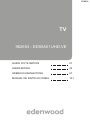 1
1
-
 2
2
-
 3
3
-
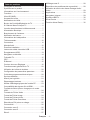 4
4
-
 5
5
-
 6
6
-
 7
7
-
 8
8
-
 9
9
-
 10
10
-
 11
11
-
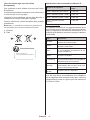 12
12
-
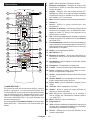 13
13
-
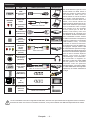 14
14
-
 15
15
-
 16
16
-
 17
17
-
 18
18
-
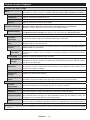 19
19
-
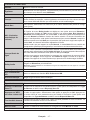 20
20
-
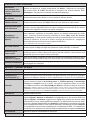 21
21
-
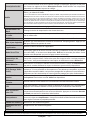 22
22
-
 23
23
-
 24
24
-
 25
25
-
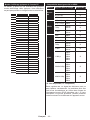 26
26
-
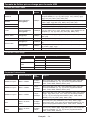 27
27
-
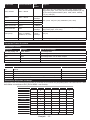 28
28
-
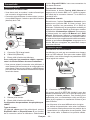 29
29
-
 30
30
-
 31
31
-
 32
32
-
 33
33
-
 34
34
-
 35
35
-
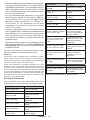 36
36
-
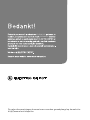 37
37
-
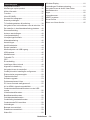 38
38
-
 39
39
-
 40
40
-
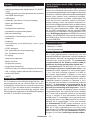 41
41
-
 42
42
-
 43
43
-
 44
44
-
 45
45
-
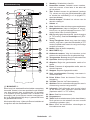 46
46
-
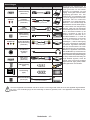 47
47
-
 48
48
-
 49
49
-
 50
50
-
 51
51
-
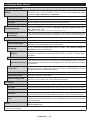 52
52
-
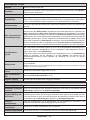 53
53
-
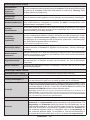 54
54
-
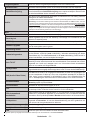 55
55
-
 56
56
-
 57
57
-
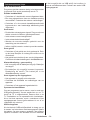 58
58
-
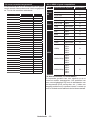 59
59
-
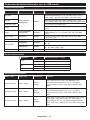 60
60
-
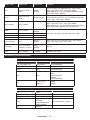 61
61
-
 62
62
-
 63
63
-
 64
64
-
 65
65
-
 66
66
-
 67
67
-
 68
68
-
 69
69
-
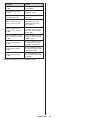 70
70
-
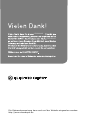 71
71
-
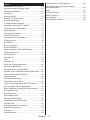 72
72
-
 73
73
-
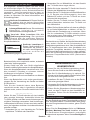 74
74
-
 75
75
-
 76
76
-
 77
77
-
 78
78
-
 79
79
-
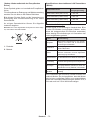 80
80
-
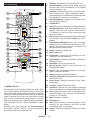 81
81
-
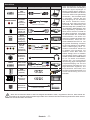 82
82
-
 83
83
-
 84
84
-
 85
85
-
 86
86
-
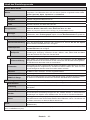 87
87
-
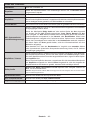 88
88
-
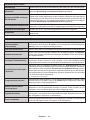 89
89
-
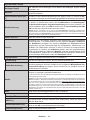 90
90
-
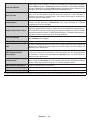 91
91
-
 92
92
-
 93
93
-
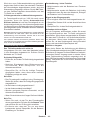 94
94
-
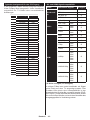 95
95
-
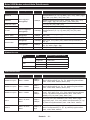 96
96
-
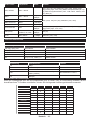 97
97
-
 98
98
-
 99
99
-
 100
100
-
 101
101
-
 102
102
-
 103
103
-
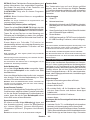 104
104
-
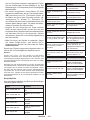 105
105
-
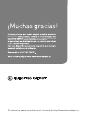 106
106
-
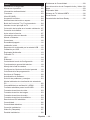 107
107
-
 108
108
-
 109
109
-
 110
110
-
 111
111
-
 112
112
-
 113
113
-
 114
114
-
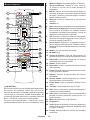 115
115
-
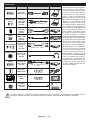 116
116
-
 117
117
-
 118
118
-
 119
119
-
 120
120
-
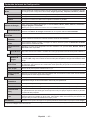 121
121
-
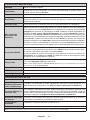 122
122
-
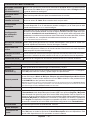 123
123
-
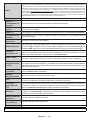 124
124
-
 125
125
-
 126
126
-
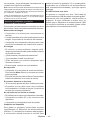 127
127
-
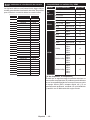 128
128
-
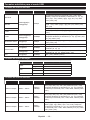 129
129
-
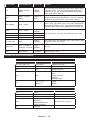 130
130
-
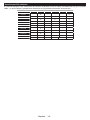 131
131
-
 132
132
-
 133
133
-
 134
134
-
 135
135
-
 136
136
-
 137
137
-
 138
138
-
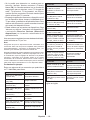 139
139
-
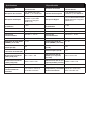 140
140
-
 141
141
-
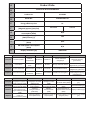 142
142
-
 143
143
-
 144
144
EDENWOOD UHD 4K ED55A01UHD-VE Smart W El manual del propietario
- Categoría
- Telefonos
- Tipo
- El manual del propietario
En otros idiomas
Documentos relacionados
-
EDENWOOD UHD 4K ED50A00UHD-VE Smart W El manual del propietario
-
EDENWOOD UHD 4K ED43A00UHD-VE Smart W El manual del propietario
-
EDENWOOD UHD 4K ED49A00UHD-VE Smart W El manual del propietario
-
EDENWOOD UHD 4K ED5505WH UHD Smart Wi El manual del propietario
-
EDENWOOD UHD 4K ED4305WH UHD Smart Wi El manual del propietario